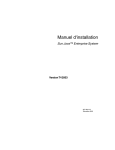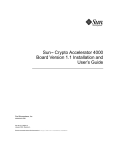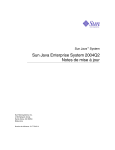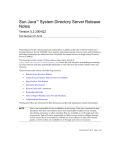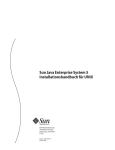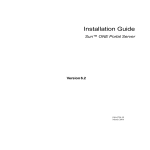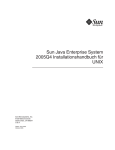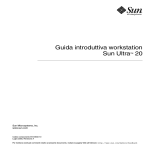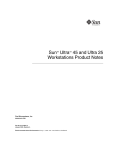Download Sun Java Enterprise System 2004Q2 Installationshandbuch
Transcript
Sun Java™ System
Sun Java Enterprise System 2004Q2
Installationshandbuch
Sun Microsystems, Inc.
4150 Network Circle
Santa Clara, CA 95054
USA
Teilenr.: 817-7051-12
Copyright © 2004 Sun Microsystems, Inc., 4150 Network Circle, Santa Clara, California 95054, USA. Alle Rechte vorbehalten.
Sun Microsystems, Inc., ist Inhaber der Urheberrechte für die Technologie, die in den in diesem Dokument beschriebenen
Produkten verwendet wird. Diese Urherberrechte können insbesondere und ohne Einschränkungen eines oder mehrere der unter
http://www.sun.com/patents aufgelisteten US-Patente und weitere Patente oder angemeldete Patente in den USA und anderen
Ländern einschließen.
DIESES PRODUKT ENTHÄLT VERTRAULICHE INFORMATIONEN UND GESCHÄFTSGEHEIMNISSE VON SUN MICROSYSTEMS, INC.,
VERWENDUNG, OFFENLEGUNG ODER REPRODUKTION IST OHNE VORHERIGE SCHRIFTLICHE GENEHMIGUNG DURCH SUN
MICROSYSTEMS, INC., NICHT GESTATTET.
Rechte der US-Regierung Kommerzielle Software. Regierungsbenutzer unterliegen der standardmäßigen Lizenzvereinbarung von Sun
Microsystems, Inc., sowie den anwendbaren Bestimmungen der FAR und ihrer Zusätze.
Diese Ausgabe kann von Drittanbietern entwickelte Bestandteile enthalten.
Teile dieses Produkts können von Berkeley BSD Systems abgeleitet sein, lizenziert durch die University of California. UNIX ist
ein eingetragenes Warenzeichen in den USA und anderen Ländern und exklusiv durch X/Open Company, Ltd. lizenziert.
Sun, Sun Microsystems, das Sun-Logo, Java, Solaris, JDK, Java Naming and Directory Interface, JavaMail, JavaHelp, J2SE, iPlanet, das
Duke-Logo, das Java-Kaffeetassenlogo, das Solaris-Logo, das SunTone Certified-Logo und das Sun ONE-Logo sind Warenzeichen oder
eingetragene Warenzeichen von Sun Microsystems, Inc., in den USA und anderen Ländern.
Alle SPARC-Warenzeichen werden unter Lizenz verwendet und sind Warenzeichen oder eingetragene Warenzeichen von SPARC
International, Inc., in den USA und anderen Ländern. Produkte, die SPARC-Warenzeichen aufweisen, basieren auf der von Sun
Microsystems, Inc., entwickelten Architektur.
Legato und das Legato-Logo sind eingetragene Warenzeichen, und Legato NetWorker ist ein Warenzeichen bzw. ein eingetragenes
Warenzeichen von Legato Systems, Inc. Das Netscape Communications Corp-Logo ist ein Warenzeichen bzw. ein eingetragenes
Warenzeichen der Netscape Communications Corporation.
Die grafische Benutzeroberfläche von OPEN LOOK und Sun(TM) wurden von Sun Microsystems, Inc., entwickelt, für die entsprechenden
Benutzer und Lizenznehmer. Sun erkennt die Pionierleistung von Xerox bei der Ausarbeitung und Entwicklung des Konzepts von visuellen
oder grafischen Benutzeroberflächen für die Computerindustrie an. Sun ist Inhaber einer einfachen Lizenz von Xerox für die Xerox Graphical
User Interface (grafische Benutzeroberfläche von Xerox). Mit dieser Lizenz werden auch die Sun-Lizenznehmer abgedeckt, die grafische OPEN
LOOK-Benutzeroberflächen implementieren und sich ansonsten an die schriftlichen Sun-Lizenzvereinbarungen halten.
Produkte, die in diesem Diensthandbuch beschrieben sind, und die in diesem Handbuch enthaltenen Informationen unterliegen den Gesetzen
der US-Exportkontrolle und können den Export- oder Importgesetzen anderer Länder unterliegen. Die Verwendung im Zusammenhang mit
Nuklear-, Raketen-, chemischen und biologischen Waffen, im nuklear-maritimen Bereich oder durch in diesem Bereich tätige Endbenutzer,
direkt oder indirekt, ist strengstens untersagt. Der Export oder Rückexport in Länder, die einem US-Embargo unterliegen oder an Personen
und Körperschaften, die auf der US-Exportausschlussliste stehen, einschließlich (jedoch nicht beschränkt auf) der Liste nicht zulässiger
Personen und speziell ausgewiesener Staatsangehöriger, ist strengstens untersagt.
DIE DOKUMENTATION WIRD IN DER VERFÜGBAREN FORM ZUR VERFÜGUNG GESTELLT, UND ALLE AUSDRÜCKLICHEN ODER
STILLSCHWEIGENDEN BEDINGUNGEN, ANGABEN UND GARANTIEN, INKLUSIVE ALLER STILLSCHWEIGENDEN GARANTIEN
BEZÜGLICH HANDELSÜBLICHKEIT, EIGNUNG FÜR EINEN BESTIMMTEN ZWECK ODER MÄNGELGEWÄHR, SIND VON DER
HAFTUNG AUSGESCHLOSSEN, AUSSER EIN SOLCHER AUSSCHLUSS WIRD ALS RECHTSWIDRIG BEFUNDEN.
Inhalt
Liste der Abbildungen . . . . . . . . . . . . . . . . . . . . . . . . . . . . . . . . . . . . . . . . . . . . . . . . . . . . . . . . . . 15
Liste der Tabellen . . . . . . . . . . . . . . . . . . . . . . . . . . . . . . . . . . . . . . . . . . . . . . . . . . . . . . . . . . . . . . 17
Liste der Vorgänge . . . . . . . . . . . . . . . . . . . . . . . . . . . . . . . . . . . . . . . . . . . . . . . . . . . . . . . . . . . . . 23
Vorwort . . . . . . . . . . . . . . . . . . . . . . . . . . . . . . . . . . . . . . . . . . . . . . . . . . . . . . . . . . . . . . . . . . . . . . . 29
An wen richtet sich dieses Handbuch? . . . . . . . . . . . . . . . . . . . . . . . . . . . . . . . . . . . . . . . . . . . . . . . . . . . .
Verwenden der Dokumentation . . . . . . . . . . . . . . . . . . . . . . . . . . . . . . . . . . . . . . . . . . . . . . . . . . . . . . . . . .
Konventionen . . . . . . . . . . . . . . . . . . . . . . . . . . . . . . . . . . . . . . . . . . . . . . . . . . . . . . . . . . . . . . . . . . . . . . . . .
Ressourcen im Internet . . . . . . . . . . . . . . . . . . . . . . . . . . . . . . . . . . . . . . . . . . . . . . . . . . . . . . . . . . . . . . . . . .
Wie Sie Probleme mitteilen können . . . . . . . . . . . . . . . . . . . . . . . . . . . . . . . . . . . . . . . . . . . . . . . . . . . . . . .
Kommentare sind willkommen . . . . . . . . . . . . . . . . . . . . . . . . . . . . . . . . . . . . . . . . . . . . . . . . . . . . . . . . . .
30
30
32
33
34
34
Kapitel 1 Übersicht . . . . . . . . . . . . . . . . . . . . . . . . . . . . . . . . . . . . . . . . . . . . . . . . . . . . . . . . . . . . .
Was ist Java Enterprise System? . . . . . . . . . . . . . . . . . . . . . . . . . . . . . . . . . . . . . . . . . . . . . . . . . . . . . . . . . .
Was ist in dieser Version von Java Enterprise System enthalten? . . . . . . . . . . . . . . . . . . . . . . . . . . . . . .
Betriebssysteme und Hardwareplattformen . . . . . . . . . . . . . . . . . . . . . . . . . . . . . . . . . . . . . . . . . . . . .
Sprachen . . . . . . . . . . . . . . . . . . . . . . . . . . . . . . . . . . . . . . . . . . . . . . . . . . . . . . . . . . . . . . . . . . . . . . . . . . .
Produktkomponenten . . . . . . . . . . . . . . . . . . . . . . . . . . . . . . . . . . . . . . . . . . . . . . . . . . . . . . . . . . . . . . . .
Gemeinsam genutzte Komponenten . . . . . . . . . . . . . . . . . . . . . . . . . . . . . . . . . . . . . . . . . . . . . . . . . . .
Wie erhalte ich die Java Enterprise System-Software? . . . . . . . . . . . . . . . . . . . . . . . . . . . . . . . . . . . . . . .
Wie funktioniert das Java Enterprise System-Installationsprogramm? . . . . . . . . . . . . . . . . . . . . . . . . .
Modi des Installationsprogramms . . . . . . . . . . . . . . . . . . . . . . . . . . . . . . . . . . . . . . . . . . . . . . . . . . . . .
Sprachauswahl . . . . . . . . . . . . . . . . . . . . . . . . . . . . . . . . . . . . . . . . . . . . . . . . . . . . . . . . . . . . . . . . . . . . . .
Sprachen des Installationsprogramms . . . . . . . . . . . . . . . . . . . . . . . . . . . . . . . . . . . . . . . . . . . . . . .
Sprachen der Komponenten . . . . . . . . . . . . . . . . . . . . . . . . . . . . . . . . . . . . . . . . . . . . . . . . . . . . . . . .
Überprüfung bereits bestehender Software . . . . . . . . . . . . . . . . . . . . . . . . . . . . . . . . . . . . . . . . . . . . .
Überprüfung der Abhängigkeiten . . . . . . . . . . . . . . . . . . . . . . . . . . . . . . . . . . . . . . . . . . . . . . . . . . . . .
Überprüfung der Abhängigkeiten von Produktkomponenten . . . . . . . . . . . . . . . . . . . . . . . . . . .
Komponentenauswahl . . . . . . . . . . . . . . . . . . . . . . . . . . . . . . . . . . . . . . . . . . . . . . . . . . . . . . . . . . . . .
35
35
36
36
36
37
38
39
41
42
42
42
43
43
44
45
45
3
Konfigurationstypen und Parametereinstellung . . . . . . . . . . . . . . . . . . . . . . . . . . . . . . . . . . . . . . . . . 48
Deinstallation . . . . . . . . . . . . . . . . . . . . . . . . . . . . . . . . . . . . . . . . . . . . . . . . . . . . . . . . . . . . . . . . . . . . . . . 49
Installationsablauf . . . . . . . . . . . . . . . . . . . . . . . . . . . . . . . . . . . . . . . . . . . . . . . . . . . . . . . . . . . . . . . . . . . 49
Kapitel 2 Vorbereitung auf die Installation . . . . . . . . . . . . . . . . . . . . . . . . . . . . . . . . . . . . . . . . .
Wegweiser für die Installation . . . . . . . . . . . . . . . . . . . . . . . . . . . . . . . . . . . . . . . . . . . . . . . . . . . . . . . . . . .
Installationsvorgänge für spezifische Bereitstellungsanforderungen . . . . . . . . . . . . . . . . . . . . . . . . . . .
Gemeinsames Nutzen von LDAP- Benutzereinträgen in Produktkomponenten . . . . . . . . . . . . . .
Hochverfügbarkeit mit Sun Cluster-Software . . . . . . . . . . . . . . . . . . . . . . . . . . . . . . . . . . . . . . . . . . . .
Installieren, Konfigurieren und Starten der Sun Cluster-Grundlage . . . . . . . . . . . . . . . . . . . . . .
Installieren und Konfigurieren von Agents und Produkten . . . . . . . . . . . . . . . . . . . . . . . . . . . . .
Aktualisieren von Message Queue von Platform Edition auf Enterprise Edition . . . . . . . . . . . . . .
32-Bit-Directory Server auf 64-Bit-Solaris SPARC-Plattform . . . . . . . . . . . . . . . . . . . . . . . . . . . . . . .
Portal Server auf einem anderen Computer als Identity Server . . . . . . . . . . . . . . . . . . . . . . . . . . . . .
Identity Server in einer Web Server- oder Application Server-Instanz ohne Root-Anspruch . . . .
Portal Server in einer Web Server- oder Application Server-Instanz ohne Root-Anspruch . . . . .
Abschließen der Bereitstellung vorab geladener Java Enterprise System-Software . . . . . . . . . . . .
Ermitteln der Aktualisierungsbedürfnisse . . . . . . . . . . . . . . . . . . . . . . . . . . . . . . . . . . . . . . . . . . . . . . . . .
Abhängigkeiten von Produktkomponenten . . . . . . . . . . . . . . . . . . . . . . . . . . . . . . . . . . . . . . . . . . . . .
Überprüfen auf vorhandene Software hin . . . . . . . . . . . . . . . . . . . . . . . . . . . . . . . . . . . . . . . . . . . . . . .
Überprüfen der Systembereitschaft . . . . . . . . . . . . . . . . . . . . . . . . . . . . . . . . . . . . . . . . . . . . . . . . . . . . . . .
Systemanforderungen . . . . . . . . . . . . . . . . . . . . . . . . . . . . . . . . . . . . . . . . . . . . . . . . . . . . . . . . . . . . . . . .
Zugriffsrechte . . . . . . . . . . . . . . . . . . . . . . . . . . . . . . . . . . . . . . . . . . . . . . . . . . . . . . . . . . . . . . . . . . . . . . .
Anforderungen hinsichtlich Arbeitsspeicher und Festplattenspeicher . . . . . . . . . . . . . . . . . . . . . . .
Korn-Shell für Portal Server auf Linux . . . . . . . . . . . . . . . . . . . . . . . . . . . . . . . . . . . . . . . . . . . . . . . . . .
Auswählen eines Installationsmodus . . . . . . . . . . . . . . . . . . . . . . . . . . . . . . . . . . . . . . . . . . . . . . . . . . . . .
Verwendungsempfehlung für den grafischen Modus . . . . . . . . . . . . . . . . . . . . . . . . . . . . . . . . . . . . .
Verwendungsempfehlung für den textbasierten Modus . . . . . . . . . . . . . . . . . . . . . . . . . . . . . . . . . .
Verwendungsempfehlung für den stillen Modus . . . . . . . . . . . . . . . . . . . . . . . . . . . . . . . . . . . . . . . .
Auswählen eines Konfigurationstyps . . . . . . . . . . . . . . . . . . . . . . . . . . . . . . . . . . . . . . . . . . . . . . . . . . . . .
Verwendungsempfehlung für die Konfiguration mit „Jetzt konfigurieren“ . . . . . . . . . . . . . . . . . .
Verwendungsempfehlung für die Konfiguration mit „Später konfigurieren“ . . . . . . . . . . . . . . . .
Zusammenstellen von Konfigurationsdaten . . . . . . . . . . . . . . . . . . . . . . . . . . . . . . . . . . . . . . . . . . . . . . .
Installationsverzeichnisse . . . . . . . . . . . . . . . . . . . . . . . . . . . . . . . . . . . . . . . . . . . . . . . . . . . . . . . . . . . . .
Anschlusszuweisungen . . . . . . . . . . . . . . . . . . . . . . . . . . . . . . . . . . . . . . . . . . . . . . . . . . . . . . . . . . . . . .
Weitere Schritte . . . . . . . . . . . . . . . . . . . . . . . . . . . . . . . . . . . . . . . . . . . . . . . . . . . . . . . . . . . . . . . . . . . . . . . .
4
Sun Java Enterprise System 2004Q2 • Installationshandbuch
53
54
55
56
58
58
59
63
63
64
65
66
68
69
69
71
71
72
72
72
73
73
73
73
74
74
75
76
76
77
77
77
Kapitel 3 Zusammenstellung von Installations- und Konfigurations-Informationen . . . . . . . . 79
Erklärungen zu diesem Kapitel . . . . . . . . . . . . . . . . . . . . . . . . . . . . . . . . . . . . . . . . . . . . . . . . . . . . . . . . . . 81
Standardwerte . . . . . . . . . . . . . . . . . . . . . . . . . . . . . . . . . . . . . . . . . . . . . . . . . . . . . . . . . . . . . . . . . . . . . . 81
Empfohlene Nachschlagestrategien . . . . . . . . . . . . . . . . . . . . . . . . . . . . . . . . . . . . . . . . . . . . . . . . . . . . 82
Installationsverzeichnisse . . . . . . . . . . . . . . . . . . . . . . . . . . . . . . . . . . . . . . . . . . . . . . . . . . . . . . . . . . . . . . . 82
Allgemeine Servereinstellungen . . . . . . . . . . . . . . . . . . . . . . . . . . . . . . . . . . . . . . . . . . . . . . . . . . . . . . . . . . 85
Konfiguration von Administration Server . . . . . . . . . . . . . . . . . . . . . . . . . . . . . . . . . . . . . . . . . . . . . . . . . 86
Administration Server: Administrationsinformationen . . . . . . . . . . . . . . . . . . . . . . . . . . . . . . . . . . . 86
Administration Server: Informationen zu Konfigurationsverzeichniseinstellungen . . . . . . . . . . . 87
Konfiguration von Application Server . . . . . . . . . . . . . . . . . . . . . . . . . . . . . . . . . . . . . . . . . . . . . . . . . . . . 89
Konfiguration von Calendar Server . . . . . . . . . . . . . . . . . . . . . . . . . . . . . . . . . . . . . . . . . . . . . . . . . . . . . . . 89
Konfiguration von Communications Express . . . . . . . . . . . . . . . . . . . . . . . . . . . . . . . . . . . . . . . . . . . . . . 90
Konfiguration von Directory Server . . . . . . . . . . . . . . . . . . . . . . . . . . . . . . . . . . . . . . . . . . . . . . . . . . . . . . 90
Directory Server: Administrationsinformationen . . . . . . . . . . . . . . . . . . . . . . . . . . . . . . . . . . . . . . . . . 90
Directory Server: Informationen zu Servereinstellungen . . . . . . . . . . . . . . . . . . . . . . . . . . . . . . . . . . 91
Directory Server: Konfigurationsinformationen für Directory Server . . . . . . . . . . . . . . . . . . . . . . . 92
Directory Server: Informationen für Datenspeicherstandort . . . . . . . . . . . . . . . . . . . . . . . . . . . . . . . 94
Directory Server: Informationen zum Ausfüllen mit Daten . . . . . . . . . . . . . . . . . . . . . . . . . . . . . . . . 96
Konfiguration von Directory Proxy Server . . . . . . . . . . . . . . . . . . . . . . . . . . . . . . . . . . . . . . . . . . . . . . . . . 98
Directory Proxy Server: Informationen für die Anschlussauswahl . . . . . . . . . . . . . . . . . . . . . . . . . . 98
Directory Proxy Server: Informationen zum Server-Root . . . . . . . . . . . . . . . . . . . . . . . . . . . . . . . . . . 98
Konfiguration von Identity Server . . . . . . . . . . . . . . . . . . . . . . . . . . . . . . . . . . . . . . . . . . . . . . . . . . . . . . . . 99
Identity Server: Administrationsinformationen . . . . . . . . . . . . . . . . . . . . . . . . . . . . . . . . . . . . . . . . . 100
Identity Server: Webcontainer-Informationen . . . . . . . . . . . . . . . . . . . . . . . . . . . . . . . . . . . . . . . . . . 102
Webcontainer-Informationen: Identity Server mit Web Server . . . . . . . . . . . . . . . . . . . . . . . . . 102
Webcontainer-Informationen: Identity Server mit Application Server . . . . . . . . . . . . . . . . . . . 104
Identity Server: Dienstinformationen . . . . . . . . . . . . . . . . . . . . . . . . . . . . . . . . . . . . . . . . . . . . . . . . . . 106
Szenario 1 . . . . . . . . . . . . . . . . . . . . . . . . . . . . . . . . . . . . . . . . . . . . . . . . . . . . . . . . . . . . . . . . . . . . . . . 106
Szenario 2 . . . . . . . . . . . . . . . . . . . . . . . . . . . . . . . . . . . . . . . . . . . . . . . . . . . . . . . . . . . . . . . . . . . . . . . 109
Szenario 3 . . . . . . . . . . . . . . . . . . . . . . . . . . . . . . . . . . . . . . . . . . . . . . . . . . . . . . . . . . . . . . . . . . . . . . . 110
Szenario 4 . . . . . . . . . . . . . . . . . . . . . . . . . . . . . . . . . . . . . . . . . . . . . . . . . . . . . . . . . . . . . . . . . . . . . . . 112
Identity Server: Directory Server-Informationen . . . . . . . . . . . . . . . . . . . . . . . . . . . . . . . . . . . . . . . . 112
Identity Server: Gelieferte Verzeichnisinformationen . . . . . . . . . . . . . . . . . . . . . . . . . . . . . . . . . . . . 113
Vorhandenes geliefertes Verzeichnis gefunden . . . . . . . . . . . . . . . . . . . . . . . . . . . . . . . . . . . . . . 113
Kein vorhandenes geliefertes Verzeichnis gefunden . . . . . . . . . . . . . . . . . . . . . . . . . . . . . . . . . . 114
Konfiguration von Identity Server SDK . . . . . . . . . . . . . . . . . . . . . . . . . . . . . . . . . . . . . . . . . . . . . . . . . . 115
Identity Server SDK: Administrationsinformationen . . . . . . . . . . . . . . . . . . . . . . . . . . . . . . . . . . . . 116
Identity Server SDK: Directory Server-Informationen . . . . . . . . . . . . . . . . . . . . . . . . . . . . . . . . . . . . 117
Identity Server SDK: Gelieferte Verzeichnisinformationen . . . . . . . . . . . . . . . . . . . . . . . . . . . . . . . 118
Vorhandenes geliefertes Verzeichnis gefunden . . . . . . . . . . . . . . . . . . . . . . . . . . . . . . . . . . . . . . 119
Kein vorhandenes geliefertes Verzeichnis gefunden . . . . . . . . . . . . . . . . . . . . . . . . . . . . . . . . . . 119
Identity Server SDK: Webcontainer-Informationen . . . . . . . . . . . . . . . . . . . . . . . . . . . . . . . . . . . . . . 120
Instant Messaging – Konfiguration . . . . . . . . . . . . . . . . . . . . . . . . . . . . . . . . . . . . . . . . . . . . . . . . . . . . . . 121
Inhalt
5
Konfiguration von Message Queue . . . . . . . . . . . . . . . . . . . . . . . . . . . . . . . . . . . . . . . . . . . . . . . . . . . . . .
Konfiguration von Messaging Server . . . . . . . . . . . . . . . . . . . . . . . . . . . . . . . . . . . . . . . . . . . . . . . . . . . .
Konfiguration von Portal Server . . . . . . . . . . . . . . . . . . . . . . . . . . . . . . . . . . . . . . . . . . . . . . . . . . . . . . . . .
Portal Server: Webcontainer-Informationen . . . . . . . . . . . . . . . . . . . . . . . . . . . . . . . . . . . . . . . . . . . .
Webcontainer-Informationen: Portal Server mit Web Server . . . . . . . . . . . . . . . . . . . . . . . . . . .
Webcontainer-Informationen: Portal Server mit Application Server . . . . . . . . . . . . . . . . . . . . .
Webcontainer-Informationen: Portal Server mit BEA WebLogic . . . . . . . . . . . . . . . . . . . . . . . .
Webcontainer-Informationen: Portal Server mit IBM WebSphere . . . . . . . . . . . . . . . . . . . . . . .
Portal Server: Bereitstellen von Webcontainer . . . . . . . . . . . . . . . . . . . . . . . . . . . . . . . . . . . . . . . . . .
Portal Server, Secure Remote Access – Konfiguration . . . . . . . . . . . . . . . . . . . . . . . . . . . . . . . . . . . . . .
Konfiguration von Secure Remote Access Core . . . . . . . . . . . . . . . . . . . . . . . . . . . . . . . . . . . . . . . . .
Einzelsitzungs-Installation . . . . . . . . . . . . . . . . . . . . . . . . . . . . . . . . . . . . . . . . . . . . . . . . . . . . . . . .
Installation in mehreren Sitzungen mit Sun Java System Web Server oder IBM WebSphere . . . .
Installation in mehreren Sitzungen mit Sun Java System Application Server
oder BEA WebLogic . . . . . . . . . . . . . . . . . . . . . . . . . . . . . . . . . . . . . . . . . . . . . . . . . . . . . . . . . . . . . .
Gateway-Konfiguration . . . . . . . . . . . . . . . . . . . . . . . . . . . . . . . . . . . . . . . . . . . . . . . . . . . . . . . . . . . . .
Webcontainer-Bereitstellungsinformationen . . . . . . . . . . . . . . . . . . . . . . . . . . . . . . . . . . . . . . . . .
Identity Server-Informationen . . . . . . . . . . . . . . . . . . . . . . . . . . . . . . . . . . . . . . . . . . . . . . . . . . . . .
Gateway-Informationen . . . . . . . . . . . . . . . . . . . . . . . . . . . . . . . . . . . . . . . . . . . . . . . . . . . . . . . . . .
Zertifikatinformationen . . . . . . . . . . . . . . . . . . . . . . . . . . . . . . . . . . . . . . . . . . . . . . . . . . . . . . . . . . .
Netlet Proxy-Konfiguration . . . . . . . . . . . . . . . . . . . . . . . . . . . . . . . . . . . . . . . . . . . . . . . . . . . . . . . . . .
Webcontainer-Bereitstellungsinformationen . . . . . . . . . . . . . . . . . . . . . . . . . . . . . . . . . . . . . . . . .
Identity Server-Informationen . . . . . . . . . . . . . . . . . . . . . . . . . . . . . . . . . . . . . . . . . . . . . . . . . . . . .
Netlet Proxy-Informationen . . . . . . . . . . . . . . . . . . . . . . . . . . . . . . . . . . . . . . . . . . . . . . . . . . . . . . .
Proxy-Informationen . . . . . . . . . . . . . . . . . . . . . . . . . . . . . . . . . . . . . . . . . . . . . . . . . . . . . . . . . . . . .
Zertifikatinformationen . . . . . . . . . . . . . . . . . . . . . . . . . . . . . . . . . . . . . . . . . . . . . . . . . . . . . . . . . . .
Rewriter Proxy-Konfiguration . . . . . . . . . . . . . . . . . . . . . . . . . . . . . . . . . . . . . . . . . . . . . . . . . . . . . . . .
Webcontainer-Bereitstellungsinformationen . . . . . . . . . . . . . . . . . . . . . . . . . . . . . . . . . . . . . . . . .
Identity Server-Informationen . . . . . . . . . . . . . . . . . . . . . . . . . . . . . . . . . . . . . . . . . . . . . . . . . . . . .
Rewriter Proxy-Informationen . . . . . . . . . . . . . . . . . . . . . . . . . . . . . . . . . . . . . . . . . . . . . . . . . . . . .
Proxy-Informationen . . . . . . . . . . . . . . . . . . . . . . . . . . . . . . . . . . . . . . . . . . . . . . . . . . . . . . . . . . . . .
Zertifikatinformationen . . . . . . . . . . . . . . . . . . . . . . . . . . . . . . . . . . . . . . . . . . . . . . . . . . . . . . . . . . .
Konfiguration der Sun Cluster-Software und der Sun Cluster Agents für Sun Java System . . . . . .
Konfiguration von Sun Remote Services Net Connect . . . . . . . . . . . . . . . . . . . . . . . . . . . . . . . . . . . . . .
Konfiguration von Web Server . . . . . . . . . . . . . . . . . . . . . . . . . . . . . . . . . . . . . . . . . . . . . . . . . . . . . . . . . .
Web Server: Administrationsinformationen . . . . . . . . . . . . . . . . . . . . . . . . . . . . . . . . . . . . . . . . . . . .
Web Server: Informationen zur standardmäßigen Web Server-Instanz . . . . . . . . . . . . . . . . . . . . .
Parameter, die ausschließlich in Statusdateien verwendet werden . . . . . . . . . . . . . . . . . . . . . . . . . . .
6
Sun Java Enterprise System 2004Q2 • Installationshandbuch
121
121
122
122
122
123
125
126
128
129
129
131
132
133
135
135
135
136
137
138
138
138
139
140
142
143
143
144
144
145
147
148
149
149
149
150
152
Kapitel 4 Installieren von Software über die grafische Oberfläche . . . . . . . . . . . . . . . . . . . . .
Checkliste vor der Installation . . . . . . . . . . . . . . . . . . . . . . . . . . . . . . . . . . . . . . . . . . . . . . . . . . . . . . . . . .
Ermitteln der Aktualisierungsbedürfnisse für Komponenten . . . . . . . . . . . . . . . . . . . . . . . . . . . . . . . .
Ausführen des Installationsprogramms im grafischen Modus . . . . . . . . . . . . . . . . . . . . . . . . . . . . . . .
Hinzufügen von Komponenten . . . . . . . . . . . . . . . . . . . . . . . . . . . . . . . . . . . . . . . . . . . . . . . . . . . . . . . . .
Weitere Schritte . . . . . . . . . . . . . . . . . . . . . . . . . . . . . . . . . . . . . . . . . . . . . . . . . . . . . . . . . . . . . . . . . . . . . . .
157
157
160
163
180
180
Kapitel 5 Installieren von Software über die textbasierte Oberfläche . . . . . . . . . . . . . . . . . . .
Verwendungsanweisungen für den textbasierten Modus . . . . . . . . . . . . . . . . . . . . . . . . . . . . . . . . . . .
Checkliste vor der Installation . . . . . . . . . . . . . . . . . . . . . . . . . . . . . . . . . . . . . . . . . . . . . . . . . . . . . . . . . .
Ermitteln der Aktualisierungsbedürfnisse für Komponenten . . . . . . . . . . . . . . . . . . . . . . . . . . . . . . . .
Ausführen des Installationsprogramms im textbasierten Modus . . . . . . . . . . . . . . . . . . . . . . . . . . . . .
Hinzufügen von Komponenten . . . . . . . . . . . . . . . . . . . . . . . . . . . . . . . . . . . . . . . . . . . . . . . . . . . . . . . . .
Weitere Schritte . . . . . . . . . . . . . . . . . . . . . . . . . . . . . . . . . . . . . . . . . . . . . . . . . . . . . . . . . . . . . . . . . . . . . . .
181
182
183
185
188
199
199
Kapitel 6 Installieren von Software im stillen Modus . . . . . . . . . . . . . . . . . . . . . . . . . . . . . . . .
Stille Installation – Übersicht . . . . . . . . . . . . . . . . . . . . . . . . . . . . . . . . . . . . . . . . . . . . . . . . . . . . . . . . . . . .
Erstellen einer Statusdatei . . . . . . . . . . . . . . . . . . . . . . . . . . . . . . . . . . . . . . . . . . . . . . . . . . . . . . . . . . . . . .
Bearbeiten der Statusdatei . . . . . . . . . . . . . . . . . . . . . . . . . . . . . . . . . . . . . . . . . . . . . . . . . . . . . . . . . . . . . .
Bearbeiten lokaler Parameter . . . . . . . . . . . . . . . . . . . . . . . . . . . . . . . . . . . . . . . . . . . . . . . . . . . . . . . . .
Erstellen einer für die Plattform geeigneten Statusdatei-ID . . . . . . . . . . . . . . . . . . . . . . . . . . . . . . .
Ausführen des Installationsprogramms im stillen Modus . . . . . . . . . . . . . . . . . . . . . . . . . . . . . . . . . . .
Weitere Schritte . . . . . . . . . . . . . . . . . . . . . . . . . . . . . . . . . . . . . . . . . . . . . . . . . . . . . . . . . . . . . . . . . . . . . . .
201
201
203
204
205
206
209
211
Kapitel 7 Konfiguration nach der Installation und Start . . . . . . . . . . . . . . . . . . . . . . . . . . . . . .
Überblick über die Konfiguration nach der Installation . . . . . . . . . . . . . . . . . . . . . . . . . . . . . . . . . . . . .
Modus „Jetzt konfigurieren“ . . . . . . . . . . . . . . . . . . . . . . . . . . . . . . . . . . . . . . . . . . . . . . . . . . . . . . . . .
Modus „Später konfigurieren“ . . . . . . . . . . . . . . . . . . . . . . . . . . . . . . . . . . . . . . . . . . . . . . . . . . . . . . .
Überprüfung von Installation und Konfiguration . . . . . . . . . . . . . . . . . . . . . . . . . . . . . . . . . . . . . . .
Sun Cluster-Konfigurationsaufgaben . . . . . . . . . . . . . . . . . . . . . . . . . . . . . . . . . . . . . . . . . . . . . . . . . . . .
Konfigurieren von Produktkomponenten . . . . . . . . . . . . . . . . . . . . . . . . . . . . . . . . . . . . . . . . . . . . . . . .
In Konfigurationsvorgängen verwendete Pfadnamen . . . . . . . . . . . . . . . . . . . . . . . . . . . . . . . . . . .
Konfiguration von Administration Server . . . . . . . . . . . . . . . . . . . . . . . . . . . . . . . . . . . . . . . . . . . . . .
Konfiguration von Application Server . . . . . . . . . . . . . . . . . . . . . . . . . . . . . . . . . . . . . . . . . . . . . . . . .
Konfiguration von Calendar Server . . . . . . . . . . . . . . . . . . . . . . . . . . . . . . . . . . . . . . . . . . . . . . . . . . .
Konfiguration von Communications Express . . . . . . . . . . . . . . . . . . . . . . . . . . . . . . . . . . . . . . . . . .
Konfiguration von Directory Server . . . . . . . . . . . . . . . . . . . . . . . . . . . . . . . . . . . . . . . . . . . . . . . . . . .
Konfiguration von Directory Proxy Server . . . . . . . . . . . . . . . . . . . . . . . . . . . . . . . . . . . . . . . . . . . . .
Konfiguration von Identity Server . . . . . . . . . . . . . . . . . . . . . . . . . . . . . . . . . . . . . . . . . . . . . . . . . . . .
Instant Messaging – Konfiguration . . . . . . . . . . . . . . . . . . . . . . . . . . . . . . . . . . . . . . . . . . . . . . . . . . . .
Message Queue – Konfiguration . . . . . . . . . . . . . . . . . . . . . . . . . . . . . . . . . . . . . . . . . . . . . . . . . . . . . .
Konfiguration von Messaging Server . . . . . . . . . . . . . . . . . . . . . . . . . . . . . . . . . . . . . . . . . . . . . . . . . .
213
214
214
215
215
216
218
219
219
220
222
223
224
225
227
230
231
232
Inhalt
7
Konfiguration von Portal Server . . . . . . . . . . . . . . . . . . . . . . . . . . . . . . . . . . . . . . . . . . . . . . . . . . . . . .
Konfiguration von Sun Remote Services Net Connect . . . . . . . . . . . . . . . . . . . . . . . . . . . . . . . . . . .
Konfiguration von Web Server . . . . . . . . . . . . . . . . . . . . . . . . . . . . . . . . . . . . . . . . . . . . . . . . . . . . . . .
Starten und Anhalten von Produktkomponenten . . . . . . . . . . . . . . . . . . . . . . . . . . . . . . . . . . . . . . . . . .
Startsequenz für Java Enterprise System . . . . . . . . . . . . . . . . . . . . . . . . . . . . . . . . . . . . . . . . . . . . . . .
Starten und Anhalten von Administration Server . . . . . . . . . . . . . . . . . . . . . . . . . . . . . . . . . . . . . . .
Starten und Anhalten von Application Server . . . . . . . . . . . . . . . . . . . . . . . . . . . . . . . . . . . . . . . . . .
Starten und Anhalten von Calendar Server . . . . . . . . . . . . . . . . . . . . . . . . . . . . . . . . . . . . . . . . . . . . .
Starten und Anhalten von Directory Server . . . . . . . . . . . . . . . . . . . . . . . . . . . . . . . . . . . . . . . . . . . .
Starten und Anhalten von Directory Proxy Server . . . . . . . . . . . . . . . . . . . . . . . . . . . . . . . . . . . . . .
Starten und Anhalten von Identity Server . . . . . . . . . . . . . . . . . . . . . . . . . . . . . . . . . . . . . . . . . . . . . .
Starten und Anhalten von Instant Messaging . . . . . . . . . . . . . . . . . . . . . . . . . . . . . . . . . . . . . . . . . . .
Starten von Message Queue . . . . . . . . . . . . . . . . . . . . . . . . . . . . . . . . . . . . . . . . . . . . . . . . . . . . . . . . . .
Starten und Anhalten von Messaging Server . . . . . . . . . . . . . . . . . . . . . . . . . . . . . . . . . . . . . . . . . . .
Starten und Anhalten von Portal Server . . . . . . . . . . . . . . . . . . . . . . . . . . . . . . . . . . . . . . . . . . . . . . .
Starten und Anhalten von Portal Server Secure Remote Access . . . . . . . . . . . . . . . . . . . . . . . . . . .
Anhalten und Neustarten der Sun Cluster-Software . . . . . . . . . . . . . . . . . . . . . . . . . . . . . . . . . . . . .
So können Sie Sun Remote Services Net Connect starten und anhalten . . . . . . . . . . . . . . . . . . . . .
Starten und Anhalten von Web Server . . . . . . . . . . . . . . . . . . . . . . . . . . . . . . . . . . . . . . . . . . . . . . . . .
Weitere Schritte . . . . . . . . . . . . . . . . . . . . . . . . . . . . . . . . . . . . . . . . . . . . . . . . . . . . . . . . . . . . . . . . . . . . . . .
233
237
237
238
239
241
243
244
245
246
247
250
251
252
253
255
255
256
256
257
Kapitel 8 Aktualisieren von Java Enterprise System 2003Q4 . . . . . . . . . . . . . . . . . . . . . . . . 259
Vorbereitung auf Aktualisierungen . . . . . . . . . . . . . . . . . . . . . . . . . . . . . . . . . . . . . . . . . . . . . . . . . . . . . . 260
Produktabhängigkeiten . . . . . . . . . . . . . . . . . . . . . . . . . . . . . . . . . . . . . . . . . . . . . . . . . . . . . . . . . . . . . 261
Aktualisieren von gemeinsam genutzten Komponenten . . . . . . . . . . . . . . . . . . . . . . . . . . . . . . . . . . . . 262
Anwenden von Patch-Clustern . . . . . . . . . . . . . . . . . . . . . . . . . . . . . . . . . . . . . . . . . . . . . . . . . . . . . . . 262
Aktualisieren von J2SE-Paketen . . . . . . . . . . . . . . . . . . . . . . . . . . . . . . . . . . . . . . . . . . . . . . . . . . . . . . 264
Patchinhalt . . . . . . . . . . . . . . . . . . . . . . . . . . . . . . . . . . . . . . . . . . . . . . . . . . . . . . . . . . . . . . . . . . . . . . . . 269
Informationen zur Aktualisierung auf Administration Server . . . . . . . . . . . . . . . . . . . . . . . . . . . . . . . 271
Informationen zur Aktualisierung auf Application Server . . . . . . . . . . . . . . . . . . . . . . . . . . . . . . . . . . 276
Informationen zur Aktualisierung auf Calendar Server . . . . . . . . . . . . . . . . . . . . . . . . . . . . . . . . . . . . . 278
Informationen zur Aktualisierung auf Directory Server . . . . . . . . . . . . . . . . . . . . . . . . . . . . . . . . . . . . 281
Aktualisieren von HAStorage zu HAStoragePlus . . . . . . . . . . . . . . . . . . . . . . . . . . . . . . . . . . . . . . . 287
Argumente für die Verwendung von HAStoragePlus . . . . . . . . . . . . . . . . . . . . . . . . . . . . . . . . . 287
Durchführen der Aktualisierung . . . . . . . . . . . . . . . . . . . . . . . . . . . . . . . . . . . . . . . . . . . . . . . . . . . 288
Informationen zur Aktualisierung auf Directory Proxy Server . . . . . . . . . . . . . . . . . . . . . . . . . . . . . . . 291
Informationen zur Aktualisierung auf Identity Server . . . . . . . . . . . . . . . . . . . . . . . . . . . . . . . . . . . . . . 295
Sichern von benutzerdefinierten Webcontainer-Dateien . . . . . . . . . . . . . . . . . . . . . . . . . . . . . . . . . 295
Aktualisieren der Webcontainer-Software . . . . . . . . . . . . . . . . . . . . . . . . . . . . . . . . . . . . . . . . . . . . . 296
Ausführen des vor der Aktualisierung zu verwendenden Skripts . . . . . . . . . . . . . . . . . . . . . . . . . 298
Installieren von Identity Server . . . . . . . . . . . . . . . . . . . . . . . . . . . . . . . . . . . . . . . . . . . . . . . . . . . . . . . 300
Ausführen des nach der Aktualisierung zu verwendenden Skripts . . . . . . . . . . . . . . . . . . . . . . . . 300
Überprüfen der Aktualisierung . . . . . . . . . . . . . . . . . . . . . . . . . . . . . . . . . . . . . . . . . . . . . . . . . . . . . . . 302
Aktualisieren mehrerer Instanzen von Identity Server . . . . . . . . . . . . . . . . . . . . . . . . . . . . . . . . . . . 303
8
Sun Java Enterprise System 2004Q2 • Installationshandbuch
Informationen zur Aktualisierung auf Instant Messaging . . . . . . . . . . . . . . . . . . . . . . . . . . . . . . . . . . .
Informationen zur Aktualisierung auf Message Queue . . . . . . . . . . . . . . . . . . . . . . . . . . . . . . . . . . . . .
Informationen zur Aktualisierung auf Messaging Server . . . . . . . . . . . . . . . . . . . . . . . . . . . . . . . . . . .
Voraussetzungen . . . . . . . . . . . . . . . . . . . . . . . . . . . . . . . . . . . . . . . . . . . . . . . . . . . . . . . . . . . . . . . . . . .
Informationen zur Aktualisierung auf Mobile Access . . . . . . . . . . . . . . . . . . . . . . . . . . . . . . . . . . . . . .
Migrationsszenarios und -strategien . . . . . . . . . . . . . . . . . . . . . . . . . . . . . . . . . . . . . . . . . . . . . . . . . .
Migrieren benutzerdefinierter Umgebungen . . . . . . . . . . . . . . . . . . . . . . . . . . . . . . . . . . . . . . . . . . .
Unterschiede zwischen Mobile Access 6.2 und Mobile Access for Java
Enterprise System 2004Q2 . . . . . . . . . . . . . . . . . . . . . . . . . . . . . . . . . . . . . . . . . . . . . . . . . . . . . . . . . .
Konfigurationsdateien . . . . . . . . . . . . . . . . . . . . . . . . . . . . . . . . . . . . . . . . . . . . . . . . . . . . . . . . . . . .
/etc/opt/SUNWma/config.properties . . . . . . . . . . . . . . . . . . . . . . . . . . . . . . . . . . . . . . . . . . . . .
/etc/opt/SUNWps/MAConfig.properties . . . . . . . . . . . . . . . . . . . . . . . . . . . . . . . . . . . . . . . . . .
Portal Desktop-Typen . . . . . . . . . . . . . . . . . . . . . . . . . . . . . . . . . . . . . . . . . . . . . . . . . . . . . . . . . . . .
Clientdaten . . . . . . . . . . . . . . . . . . . . . . . . . . . . . . . . . . . . . . . . . . . . . . . . . . . . . . . . . . . . . . . . . . . . .
Informationen zur Aktualisierung auf Portal Server . . . . . . . . . . . . . . . . . . . . . . . . . . . . . . . . . . . . . . .
Zugriff auf Patches für die Aktualisierung von Portal Server . . . . . . . . . . . . . . . . . . . . . . . . . . . . .
Sichern von benutzerdefinierten Webcontainer-Dateien . . . . . . . . . . . . . . . . . . . . . . . . . . . . . . . . .
Aktualisieren der Sun-Webcontainer-Software . . . . . . . . . . . . . . . . . . . . . . . . . . . . . . . . . . . . . . . . .
Aktualisieren von Identity Server . . . . . . . . . . . . . . . . . . . . . . . . . . . . . . . . . . . . . . . . . . . . . . . . . . . . .
Verwenden von Drittanbieter-Webcontainern . . . . . . . . . . . . . . . . . . . . . . . . . . . . . . . . . . . . . . . . . .
Aktualisieren von Portal Server . . . . . . . . . . . . . . . . . . . . . . . . . . . . . . . . . . . . . . . . . . . . . . . . . . . . . .
Überprüfen der Aktualisierung . . . . . . . . . . . . . . . . . . . . . . . . . . . . . . . . . . . . . . . . . . . . . . . . . . . . . . .
Informationen zur Aktualisierung auf Sun Cluster . . . . . . . . . . . . . . . . . . . . . . . . . . . . . . . . . . . . . . . . .
Anforderungen und Einschränkungen hinsichtlich der Aktualisierung . . . . . . . . . . . . . . . . . . . .
Auswählen einer Sun Cluster-Aktualisierungsmethode . . . . . . . . . . . . . . . . . . . . . . . . . . . . . . . . . .
Nicht parallel ausgeführte Aktualisierung . . . . . . . . . . . . . . . . . . . . . . . . . . . . . . . . . . . . . . . . . . .
Parallel ausgeführte Aktualisierung . . . . . . . . . . . . . . . . . . . . . . . . . . . . . . . . . . . . . . . . . . . . . . . .
Informationen zur Aktualisierung auf Web Server . . . . . . . . . . . . . . . . . . . . . . . . . . . . . . . . . . . . . . . . .
Java Enterprise System 2004Q2 Kompatibilitätsinformationen . . . . . . . . . . . . . . . . . . . . . . . . . . . . . . .
Beibehalten von Daten . . . . . . . . . . . . . . . . . . . . . . . . . . . . . . . . . . . . . . . . . . . . . . . . . . . . . . . . . . . . . .
Beibehalten der Konfiguration . . . . . . . . . . . . . . . . . . . . . . . . . . . . . . . . . . . . . . . . . . . . . . . . . . . . . . .
API-Kompatibilität . . . . . . . . . . . . . . . . . . . . . . . . . . . . . . . . . . . . . . . . . . . . . . . . . . . . . . . . . . . . . . . . .
Protokollkompatibilität . . . . . . . . . . . . . . . . . . . . . . . . . . . . . . . . . . . . . . . . . . . . . . . . . . . . . . . . . . . . . .
Befehlszeilenoberflächen . . . . . . . . . . . . . . . . . . . . . . . . . . . . . . . . . . . . . . . . . . . . . . . . . . . . . . . . . . . .
Protokolldateikompatibilität . . . . . . . . . . . . . . . . . . . . . . . . . . . . . . . . . . . . . . . . . . . . . . . . . . . . . . . . .
Sachverhalte bezüglich der Architektur . . . . . . . . . . . . . . . . . . . . . . . . . . . . . . . . . . . . . . . . . . . . . . . .
Eingestellte Funktionen . . . . . . . . . . . . . . . . . . . . . . . . . . . . . . . . . . . . . . . . . . . . . . . . . . . . . . . . . . . . .
In dieser Version nicht mehr enthaltene Funktionen . . . . . . . . . . . . . . . . . . . . . . . . . . . . . . . . . .
Funktionen, deren Einstellung angekündigt wurde . . . . . . . . . . . . . . . . . . . . . . . . . . . . . . . . . . .
Neue Mitteilungen über einzustellende Funktionen . . . . . . . . . . . . . . . . . . . . . . . . . . . . . . . . . .
Leistung . . . . . . . . . . . . . . . . . . . . . . . . . . . . . . . . . . . . . . . . . . . . . . . . . . . . . . . . . . . . . . . . . . . . . . . . . . .
Inhalt
306
308
310
311
317
318
318
320
320
321
321
321
322
322
323
323
324
324
325
326
330
331
331
332
332
333
333
335
336
337
338
339
339
340
340
341
341
341
342
342
9
10
Kapitel 9 Aktualisieren von Komponenten aus Versionen vor Java Enterprise System . . . . .
Informationen zur Migration auf Administration Server . . . . . . . . . . . . . . . . . . . . . . . . . . . . . . . . . . . .
Informationen zur Migration auf Application Server . . . . . . . . . . . . . . . . . . . . . . . . . . . . . . . . . . . . . . .
Aktualisieren von Application Server 7 . . . . . . . . . . . . . . . . . . . . . . . . . . . . . . . . . . . . . . . . . . . . . . . .
Aktualisieren von Application Server 6.x . . . . . . . . . . . . . . . . . . . . . . . . . . . . . . . . . . . . . . . . . . . . . .
Informationen zur Migration auf Calendar Server . . . . . . . . . . . . . . . . . . . . . . . . . . . . . . . . . . . . . . . . .
Informationen zur Migration auf Directory Server . . . . . . . . . . . . . . . . . . . . . . . . . . . . . . . . . . . . . . . . .
Informationen zur Migration auf Directory Proxy Server . . . . . . . . . . . . . . . . . . . . . . . . . . . . . . . . . . .
Aktualisieren von Directory Access Router 5.0 oder 5.0 SP1 . . . . . . . . . . . . . . . . . . . . . . . . . . . . . .
Vorbereitung der Migration . . . . . . . . . . . . . . . . . . . . . . . . . . . . . . . . . . . . . . . . . . . . . . . . . . . . . . .
Durchführen der Migration . . . . . . . . . . . . . . . . . . . . . . . . . . . . . . . . . . . . . . . . . . . . . . . . . . . . . . .
Wiederherstellung nach einer fehlgeschlagenen Migration . . . . . . . . . . . . . . . . . . . . . . . . . . . .
Informationen zur Migration auf Identity Server . . . . . . . . . . . . . . . . . . . . . . . . . . . . . . . . . . . . . . . . . .
Aktualisieren von Identity Server 6.0 oder 6.0 SP1 . . . . . . . . . . . . . . . . . . . . . . . . . . . . . . . . . . . . . .
Aktualisieren von DSAME 5.1 . . . . . . . . . . . . . . . . . . . . . . . . . . . . . . . . . . . . . . . . . . . . . . . . . . . . . . . .
Informationen zur Migration auf Instant Messaging . . . . . . . . . . . . . . . . . . . . . . . . . . . . . . . . . . . . . . .
Informationen zur Migration auf Message Queue . . . . . . . . . . . . . . . . . . . . . . . . . . . . . . . . . . . . . . . . .
Aktualisieren von Message Queue 3.0 bis 3.5 . . . . . . . . . . . . . . . . . . . . . . . . . . . . . . . . . . . . . . . . . . .
Aktualisieren von iPlanet Message Queue 2.0 oder 2.0 SP1 . . . . . . . . . . . . . . . . . . . . . . . . . . . . . . .
Informationen zur Migration auf Messaging Server . . . . . . . . . . . . . . . . . . . . . . . . . . . . . . . . . . . . . . . .
Informationen zur Migration auf Portal Server und Portal Server, Secure Remote Access . . . . . . .
Informationen zur Migration auf Sun Cluster . . . . . . . . . . . . . . . . . . . . . . . . . . . . . . . . . . . . . . . . . . . . .
Informationen zur Migration auf Sun Remote Services Net Connect . . . . . . . . . . . . . . . . . . . . . . . . .
Informationen zur Migration auf Web Server . . . . . . . . . . . . . . . . . . . . . . . . . . . . . . . . . . . . . . . . . . . . .
Aktualisieren von Web Server 6.0 . . . . . . . . . . . . . . . . . . . . . . . . . . . . . . . . . . . . . . . . . . . . . . . . . . . . .
Aktualisieren von Web Server 4.1 . . . . . . . . . . . . . . . . . . . . . . . . . . . . . . . . . . . . . . . . . . . . . . . . . . . . .
Informationen zur Aktualisierung gemeinsam genutzter Komponenten . . . . . . . . . . . . . . . . . . . . . .
Informationen zur Aktualisierung der J2SE-Plattform . . . . . . . . . . . . . . . . . . . . . . . . . . . . . . . . . . .
343
344
345
345
345
346
346
347
347
347
348
349
349
349
350
350
350
350
351
351
351
352
352
352
352
353
353
354
Kapitel 10 Deinstallieren von Software . . . . . . . . . . . . . . . . . . . . . . . . . . . . . . . . . . . . . . . . . . .
Planung hinsichtlich der Deinstallation . . . . . . . . . . . . . . . . . . . . . . . . . . . . . . . . . . . . . . . . . . . . . . . . . .
Übersicht . . . . . . . . . . . . . . . . . . . . . . . . . . . . . . . . . . . . . . . . . . . . . . . . . . . . . . . . . . . . . . . . . . . . . . . . . .
Auswirkungen von Produktabhängigkeiten auf die Deinstallation . . . . . . . . . . . . . . . . . . . . . . . .
Erkannte Abhängigkeiten . . . . . . . . . . . . . . . . . . . . . . . . . . . . . . . . . . . . . . . . . . . . . . . . . . . . . . . . .
Nicht erkannte gegenseitige Abhängigkeiten . . . . . . . . . . . . . . . . . . . . . . . . . . . . . . . . . . . . . . . .
Checkliste vor der Deinstallation . . . . . . . . . . . . . . . . . . . . . . . . . . . . . . . . . . . . . . . . . . . . . . . . . . . . .
Überprüfen der installierten Java Enterprise System-Komponenten . . . . . . . . . . . . . . . . . . . . .
Administratorzugriff für das Deinstallationsprogramm . . . . . . . . . . . . . . . . . . . . . . . . . . . . . . .
Ausführen des Deinstallationsprogramms im grafischen Modus . . . . . . . . . . . . . . . . . . . . . . . . . . . .
Ausführen des Deinstallationsprogramms im textbasierten Modus . . . . . . . . . . . . . . . . . . . . . . . . . .
Ausführen des Deinstallationsprogramms im stillen Modus . . . . . . . . . . . . . . . . . . . . . . . . . . . . . . . .
357
358
358
359
360
360
362
363
364
365
370
375
Sun Java Enterprise System 2004Q2 • Installationshandbuch
Aufgaben nach der Deinstallation . . . . . . . . . . . . . . . . . . . . . . . . . . . . . . . . . . . . . . . . . . . . . . . . . . . . . . .
Messaging Server-Aufgaben . . . . . . . . . . . . . . . . . . . . . . . . . . . . . . . . . . . . . . . . . . . . . . . . . . . . . . . . .
Sendmail-Konfiguration . . . . . . . . . . . . . . . . . . . . . . . . . . . . . . . . . . . . . . . . . . . . . . . . . . . . . . . . . .
Identity Server-Aufgaben . . . . . . . . . . . . . . . . . . . . . . . . . . . . . . . . . . . . . . . . . . . . . . . . . . . . . . . . . . . .
Sun Cluster Software und Sun Cluster Agents für Sun Java System . . . . . . . . . . . . . . . . . . . . . . . .
378
379
379
379
380
Kapitel 11 Problembehebung . . . . . . . . . . . . . . . . . . . . . . . . . . . . . . . . . . . . . . . . . . . . . . . . . . .
Allgemeine Methoden zur Problembehebung . . . . . . . . . . . . . . . . . . . . . . . . . . . . . . . . . . . . . . . . . . . . .
Überprüfen der Installationsprotokolldateien . . . . . . . . . . . . . . . . . . . . . . . . . . . . . . . . . . . . . . . . . .
Überprüfen der Protokolldateien von Produktkomponenten . . . . . . . . . . . . . . . . . . . . . . . . . . . . .
Überprüfen der Produktabhängigkeiten . . . . . . . . . . . . . . . . . . . . . . . . . . . . . . . . . . . . . . . . . . . . . . .
Überprüfen von Ressourcen und Einstellungen . . . . . . . . . . . . . . . . . . . . . . . . . . . . . . . . . . . . . . . . .
Ausführen von Bestätigungsvorgängen . . . . . . . . . . . . . . . . . . . . . . . . . . . . . . . . . . . . . . . . . . . . . . .
Überprüfen des Verteilungsmediums . . . . . . . . . . . . . . . . . . . . . . . . . . . . . . . . . . . . . . . . . . . . . . . . .
Überprüfen der Directory Server-Konnektivität . . . . . . . . . . . . . . . . . . . . . . . . . . . . . . . . . . . . . . . .
Entfernen von Web Server-Dateien und -Verzeichnissen . . . . . . . . . . . . . . . . . . . . . . . . . . . . . . . . .
Überprüfen von Passwörtern . . . . . . . . . . . . . . . . . . . . . . . . . . . . . . . . . . . . . . . . . . . . . . . . . . . . . . . .
Verwenden von „prodreg“ oder „pkginfo“ zum Überprüfen und Deinstallieren
von Komponenten . . . . . . . . . . . . . . . . . . . . . . . . . . . . . . . . . . . . . . . . . . . . . . . . . . . . . . . . . . . . . . . . .
Überprüfen des Administratorzugriffs . . . . . . . . . . . . . . . . . . . . . . . . . . . . . . . . . . . . . . . . . . . . . . . .
Probleme bei der Installation . . . . . . . . . . . . . . . . . . . . . . . . . . . . . . . . . . . . . . . . . . . . . . . . . . . . . . . . . . .
Installation schlägt aufgrund von nach der Deinstallation nicht entfernten Dateien fehl . . . . . .
IBM WebSphere kann nicht als Portal Server-Webcontainer konfiguriert werden . . . . . . . . . . . .
Unerwarteter externer Fehler . . . . . . . . . . . . . . . . . . . . . . . . . . . . . . . . . . . . . . . . . . . . . . . . . . . . . . . .
Grafisches Installationsprogramm reagiert scheinbar nicht . . . . . . . . . . . . . . . . . . . . . . . . . . . . . . .
Stille Installation schlägt fehl: „Statusdatei inkompatibel oder beschädigt“ . . . . . . . . . . . . . . . . .
Stille Installation schlägt fehl . . . . . . . . . . . . . . . . . . . . . . . . . . . . . . . . . . . . . . . . . . . . . . . . . . . . . . . . .
Probleme bei der Deinstallation . . . . . . . . . . . . . . . . . . . . . . . . . . . . . . . . . . . . . . . . . . . . . . . . . . . . . . . . .
Deinstallationsprogramm nicht gefunden . . . . . . . . . . . . . . . . . . . . . . . . . . . . . . . . . . . . . . . . . . . . . .
Deinstallation schlägt fehl und es bleiben Dateien zurück . . . . . . . . . . . . . . . . . . . . . . . . . . . . . . . .
Produktregistrierung ist beschädigt . . . . . . . . . . . . . . . . . . . . . . . . . . . . . . . . . . . . . . . . . . . . . . . . . . .
Deinstallationsprogramm kann keine Verbindung mit Konfigurations-Directory
Server herstellen . . . . . . . . . . . . . . . . . . . . . . . . . . . . . . . . . . . . . . . . . . . . . . . . . . . . . . . . . . . . . . . . . . .
Informationen zur Problembehebung bei Produktkomponenten . . . . . . . . . . . . . . . . . . . . . . . . . . . . .
Administration Server . . . . . . . . . . . . . . . . . . . . . . . . . . . . . . . . . . . . . . . . . . . . . . . . . . . . . . . . . . . . . .
Application Server . . . . . . . . . . . . . . . . . . . . . . . . . . . . . . . . . . . . . . . . . . . . . . . . . . . . . . . . . . . . . . . . . .
Calendar Server . . . . . . . . . . . . . . . . . . . . . . . . . . . . . . . . . . . . . . . . . . . . . . . . . . . . . . . . . . . . . . . . . . . .
Communications Express . . . . . . . . . . . . . . . . . . . . . . . . . . . . . . . . . . . . . . . . . . . . . . . . . . . . . . . . . . . .
Directory Proxy Server . . . . . . . . . . . . . . . . . . . . . . . . . . . . . . . . . . . . . . . . . . . . . . . . . . . . . . . . . . . . . .
Directory Server . . . . . . . . . . . . . . . . . . . . . . . . . . . . . . . . . . . . . . . . . . . . . . . . . . . . . . . . . . . . . . . . . . . .
Identity Server . . . . . . . . . . . . . . . . . . . . . . . . . . . . . . . . . . . . . . . . . . . . . . . . . . . . . . . . . . . . . . . . . . . . .
Instant Messaging . . . . . . . . . . . . . . . . . . . . . . . . . . . . . . . . . . . . . . . . . . . . . . . . . . . . . . . . . . . . . . . . . .
Message Queue . . . . . . . . . . . . . . . . . . . . . . . . . . . . . . . . . . . . . . . . . . . . . . . . . . . . . . . . . . . . . . . . . . . .
381
381
382
384
384
385
385
386
386
386
387
Inhalt
11
387
387
388
388
390
391
391
391
392
392
393
393
395
395
398
398
399
400
400
401
401
401
402
402
Messaging Server . . . . . . . . . . . . . . . . . . . . . . . . . . . . . . . . . . . . . . . . . . . . . . . . . . . . . . . . . . . . . . . . . . .
Portal Server . . . . . . . . . . . . . . . . . . . . . . . . . . . . . . . . . . . . . . . . . . . . . . . . . . . . . . . . . . . . . . . . . . . . . . .
Portal Server, Secure Remote Access . . . . . . . . . . . . . . . . . . . . . . . . . . . . . . . . . . . . . . . . . . . . . . . . . .
Sun Cluster-Software und Sun Cluster Agents für Sun Java System . . . . . . . . . . . . . . . . . . . . . . .
Sun Remote Services Net Connect . . . . . . . . . . . . . . . . . . . . . . . . . . . . . . . . . . . . . . . . . . . . . . . . . . . .
Web Server . . . . . . . . . . . . . . . . . . . . . . . . . . . . . . . . . . . . . . . . . . . . . . . . . . . . . . . . . . . . . . . . . . . . . . . .
402
403
403
404
404
404
Anhang A Arbeitsblätter für das Zusammenstellen von Informationen . . . . . . . . . . . . . . . .
Arbeitsblatt zu den allgemeinen Servereinstellungen . . . . . . . . . . . . . . . . . . . . . . . . . . . . . . . . . . . . . . .
Administration Server-Arbeitsblatt . . . . . . . . . . . . . . . . . . . . . . . . . . . . . . . . . . . . . . . . . . . . . . . . . . . . . .
Application Server-Arbeitsblatt . . . . . . . . . . . . . . . . . . . . . . . . . . . . . . . . . . . . . . . . . . . . . . . . . . . . . . . . .
Calendar Server-Arbeitsblatt . . . . . . . . . . . . . . . . . . . . . . . . . . . . . . . . . . . . . . . . . . . . . . . . . . . . . . . . . . . .
Directory Server-Arbeitsblatt . . . . . . . . . . . . . . . . . . . . . . . . . . . . . . . . . . . . . . . . . . . . . . . . . . . . . . . . . . .
Directory Proxy Server-Arbeitsblatt . . . . . . . . . . . . . . . . . . . . . . . . . . . . . . . . . . . . . . . . . . . . . . . . . . . . . .
Identity Server-Arbeitsblätter . . . . . . . . . . . . . . . . . . . . . . . . . . . . . . . . . . . . . . . . . . . . . . . . . . . . . . . . . . .
Identity Server, bereitgestellt in Application Server . . . . . . . . . . . . . . . . . . . . . . . . . . . . . . . . . . . . .
Identity Server, bereitgestellt in Web Server . . . . . . . . . . . . . . . . . . . . . . . . . . . . . . . . . . . . . . . . . . . .
Instant Messaging-Arbeitsblatt . . . . . . . . . . . . . . . . . . . . . . . . . . . . . . . . . . . . . . . . . . . . . . . . . . . . . . . . . .
Messaging Server-Arbeitsblatt . . . . . . . . . . . . . . . . . . . . . . . . . . . . . . . . . . . . . . . . . . . . . . . . . . . . . . . . . .
Portal Server-Arbeitsblätter . . . . . . . . . . . . . . . . . . . . . . . . . . . . . . . . . . . . . . . . . . . . . . . . . . . . . . . . . . . . .
Portal Server, bereitgestellt in Application Server . . . . . . . . . . . . . . . . . . . . . . . . . . . . . . . . . . . . . . .
Portal Server, bereitgestellt in Web Server . . . . . . . . . . . . . . . . . . . . . . . . . . . . . . . . . . . . . . . . . . . . .
Portal Server, bereitgestellt in BEA WebLogic Server . . . . . . . . . . . . . . . . . . . . . . . . . . . . . . . . . . . .
Portal Server, bereitgestellt in IBM WebSphere Application Server . . . . . . . . . . . . . . . . . . . . . . . .
Portal Server Secure Remote Access-Arbeitsblatt . . . . . . . . . . . . . . . . . . . . . . . . . . . . . . . . . . . . . . . . . .
Web Server-Arbeitsblatt . . . . . . . . . . . . . . . . . . . . . . . . . . . . . . . . . . . . . . . . . . . . . . . . . . . . . . . . . . . . . . . .
407
408
409
410
411
412
415
415
416
419
422
423
423
424
425
427
429
431
435
Anhang B Einrichtungsanweisungen für Netzwerkinstallation . . . . . . . . . . . . . . . . . . . . . . 437
Anhang C Installationsprogramm – Befehlszeilenoptionen . . . . . . . . . . . . . . . . . . . . . . . . . . 445
Java Enterprise System-Installationsprogramm . . . . . . . . . . . . . . . . . . . . . . . . . . . . . . . . . . . . . . . . . . . . 445
Java Enterprise System-Deinstallationsprogramm . . . . . . . . . . . . . . . . . . . . . . . . . . . . . . . . . . . . . . . . . 447
Anhang D Anschlussnummern der Komponenten . . . . . . . . . . . . . . . . . . . . . . . . . . . . . . . . . 449
12
Sun Java Enterprise System 2004Q2 • Installationshandbuch
Anhang E Liste der installierbaren Pakete . . . . . . . . . . . . . . . . . . . . . . . . . . . . . . . . . . . . . . . . 453
Solaris-Pakete . . . . . . . . . . . . . . . . . . . . . . . . . . . . . . . . . . . . . . . . . . . . . . . . . . . . . . . . . . . . . . . . . . . . . . . . 454
Deinstallationsprogrammpakete für Solaris . . . . . . . . . . . . . . . . . . . . . . . . . . . . . . . . . . . . . . . . . . . . 454
Für Produktkomponenten installierte Solaris-Pakete . . . . . . . . . . . . . . . . . . . . . . . . . . . . . . . . . . . . 454
Administration Server . . . . . . . . . . . . . . . . . . . . . . . . . . . . . . . . . . . . . . . . . . . . . . . . . . . . . . . . . . . . 454
Application Server . . . . . . . . . . . . . . . . . . . . . . . . . . . . . . . . . . . . . . . . . . . . . . . . . . . . . . . . . . . . . . . 455
Calendar Server . . . . . . . . . . . . . . . . . . . . . . . . . . . . . . . . . . . . . . . . . . . . . . . . . . . . . . . . . . . . . . . . . 455
Communications Express . . . . . . . . . . . . . . . . . . . . . . . . . . . . . . . . . . . . . . . . . . . . . . . . . . . . . . . . . 455
Directory Server . . . . . . . . . . . . . . . . . . . . . . . . . . . . . . . . . . . . . . . . . . . . . . . . . . . . . . . . . . . . . . . . . 455
Directory Proxy Server . . . . . . . . . . . . . . . . . . . . . . . . . . . . . . . . . . . . . . . . . . . . . . . . . . . . . . . . . . . 456
Identity Server . . . . . . . . . . . . . . . . . . . . . . . . . . . . . . . . . . . . . . . . . . . . . . . . . . . . . . . . . . . . . . . . . . 456
Instant Messaging . . . . . . . . . . . . . . . . . . . . . . . . . . . . . . . . . . . . . . . . . . . . . . . . . . . . . . . . . . . . . . . . 456
Message Queue . . . . . . . . . . . . . . . . . . . . . . . . . . . . . . . . . . . . . . . . . . . . . . . . . . . . . . . . . . . . . . . . . . 457
Messaging Server . . . . . . . . . . . . . . . . . . . . . . . . . . . . . . . . . . . . . . . . . . . . . . . . . . . . . . . . . . . . . . . . 457
Portal Server . . . . . . . . . . . . . . . . . . . . . . . . . . . . . . . . . . . . . . . . . . . . . . . . . . . . . . . . . . . . . . . . . . . . 457
Portal Server, Secure Remote Access . . . . . . . . . . . . . . . . . . . . . . . . . . . . . . . . . . . . . . . . . . . . . . . . 458
Sun Cluster-Software und Agents . . . . . . . . . . . . . . . . . . . . . . . . . . . . . . . . . . . . . . . . . . . . . . . . . . 458
Sun Remote Services Net Connect . . . . . . . . . . . . . . . . . . . . . . . . . . . . . . . . . . . . . . . . . . . . . . . . . . 459
Web Server . . . . . . . . . . . . . . . . . . . . . . . . . . . . . . . . . . . . . . . . . . . . . . . . . . . . . . . . . . . . . . . . . . . . . 459
Solaris-Pakete für gemeinsam genutzte Komponenten . . . . . . . . . . . . . . . . . . . . . . . . . . . . . . . . . . . 459
Lokalisierte Solaris-Pakete für Produktkomponenten . . . . . . . . . . . . . . . . . . . . . . . . . . . . . . . . . . . . 460
Chinesisch (vereinfacht) . . . . . . . . . . . . . . . . . . . . . . . . . . . . . . . . . . . . . . . . . . . . . . . . . . . . . . . . . . 461
Chinesisch (traditionell) . . . . . . . . . . . . . . . . . . . . . . . . . . . . . . . . . . . . . . . . . . . . . . . . . . . . . . . . . . 463
Französisch . . . . . . . . . . . . . . . . . . . . . . . . . . . . . . . . . . . . . . . . . . . . . . . . . . . . . . . . . . . . . . . . . . . . . 464
Deutsch . . . . . . . . . . . . . . . . . . . . . . . . . . . . . . . . . . . . . . . . . . . . . . . . . . . . . . . . . . . . . . . . . . . . . . . . 465
Japanisch . . . . . . . . . . . . . . . . . . . . . . . . . . . . . . . . . . . . . . . . . . . . . . . . . . . . . . . . . . . . . . . . . . . . . . . 466
Koreanisch . . . . . . . . . . . . . . . . . . . . . . . . . . . . . . . . . . . . . . . . . . . . . . . . . . . . . . . . . . . . . . . . . . . . . . 467
Spanisch . . . . . . . . . . . . . . . . . . . . . . . . . . . . . . . . . . . . . . . . . . . . . . . . . . . . . . . . . . . . . . . . . . . . . . . . 468
Linux-Pakete . . . . . . . . . . . . . . . . . . . . . . . . . . . . . . . . . . . . . . . . . . . . . . . . . . . . . . . . . . . . . . . . . . . . . . . . . 469
Deinstallationsprogrammpakete für Linux . . . . . . . . . . . . . . . . . . . . . . . . . . . . . . . . . . . . . . . . . . . . . 469
Für Produktkomponenten installierte Linux-Pakete . . . . . . . . . . . . . . . . . . . . . . . . . . . . . . . . . . . . . 469
Administration Server . . . . . . . . . . . . . . . . . . . . . . . . . . . . . . . . . . . . . . . . . . . . . . . . . . . . . . . . . . . . 469
Application Server . . . . . . . . . . . . . . . . . . . . . . . . . . . . . . . . . . . . . . . . . . . . . . . . . . . . . . . . . . . . . . . 470
Calendar Server . . . . . . . . . . . . . . . . . . . . . . . . . . . . . . . . . . . . . . . . . . . . . . . . . . . . . . . . . . . . . . . . . 470
Communications Express . . . . . . . . . . . . . . . . . . . . . . . . . . . . . . . . . . . . . . . . . . . . . . . . . . . . . . . . . 470
Directory Server . . . . . . . . . . . . . . . . . . . . . . . . . . . . . . . . . . . . . . . . . . . . . . . . . . . . . . . . . . . . . . . . . 470
Directory Proxy Server . . . . . . . . . . . . . . . . . . . . . . . . . . . . . . . . . . . . . . . . . . . . . . . . . . . . . . . . . . . 471
Identity Server . . . . . . . . . . . . . . . . . . . . . . . . . . . . . . . . . . . . . . . . . . . . . . . . . . . . . . . . . . . . . . . . . . 471
Instant Messaging . . . . . . . . . . . . . . . . . . . . . . . . . . . . . . . . . . . . . . . . . . . . . . . . . . . . . . . . . . . . . . . . 472
Message Queue . . . . . . . . . . . . . . . . . . . . . . . . . . . . . . . . . . . . . . . . . . . . . . . . . . . . . . . . . . . . . . . . . . 472
Messaging Server . . . . . . . . . . . . . . . . . . . . . . . . . . . . . . . . . . . . . . . . . . . . . . . . . . . . . . . . . . . . . . . . 472
Portal Server . . . . . . . . . . . . . . . . . . . . . . . . . . . . . . . . . . . . . . . . . . . . . . . . . . . . . . . . . . . . . . . . . . . . 473
Portal Server, Secure Remote Access . . . . . . . . . . . . . . . . . . . . . . . . . . . . . . . . . . . . . . . . . . . . . . . . 474
Web Server . . . . . . . . . . . . . . . . . . . . . . . . . . . . . . . . . . . . . . . . . . . . . . . . . . . . . . . . . . . . . . . . . . . . . 475
Inhalt
13
Installierte Linux-Pakete für gemeinsam genutzte Komponenten . . . . . . . . . . . . . . . . . . . . . . . . .
Lokalisierte Linux-Pakete für Produktkomponenten . . . . . . . . . . . . . . . . . . . . . . . . . . . . . . . . . . . .
Chinesisch (vereinfacht) . . . . . . . . . . . . . . . . . . . . . . . . . . . . . . . . . . . . . . . . . . . . . . . . . . . . . . . . . .
Chinesisch (traditionell) . . . . . . . . . . . . . . . . . . . . . . . . . . . . . . . . . . . . . . . . . . . . . . . . . . . . . . . . . .
Französisch . . . . . . . . . . . . . . . . . . . . . . . . . . . . . . . . . . . . . . . . . . . . . . . . . . . . . . . . . . . . . . . . . . . . .
Deutsch . . . . . . . . . . . . . . . . . . . . . . . . . . . . . . . . . . . . . . . . . . . . . . . . . . . . . . . . . . . . . . . . . . . . . . . .
Japanisch . . . . . . . . . . . . . . . . . . . . . . . . . . . . . . . . . . . . . . . . . . . . . . . . . . . . . . . . . . . . . . . . . . . . . . .
Koreanisch . . . . . . . . . . . . . . . . . . . . . . . . . . . . . . . . . . . . . . . . . . . . . . . . . . . . . . . . . . . . . . . . . . . . . .
Spanisch . . . . . . . . . . . . . . . . . . . . . . . . . . . . . . . . . . . . . . . . . . . . . . . . . . . . . . . . . . . . . . . . . . . . . . . .
475
476
476
479
481
483
485
487
489
Anhang F Verteilungsverzeichnisstruktur . . . . . . . . . . . . . . . . . . . . . . . . . . . . . . . . . . . . . . . . 491
Anhang G Details zur Deinstallation von Produktkomponenten . . . . . . . . . . . . . . . . . . . . . . 493
Administration Server . . . . . . . . . . . . . . . . . . . . . . . . . . . . . . . . . . . . . . . . . . . . . . . . . . . . . . . . . . . . . . . . . 494
Application Server . . . . . . . . . . . . . . . . . . . . . . . . . . . . . . . . . . . . . . . . . . . . . . . . . . . . . . . . . . . . . . . . . . . . 495
Calendar Server . . . . . . . . . . . . . . . . . . . . . . . . . . . . . . . . . . . . . . . . . . . . . . . . . . . . . . . . . . . . . . . . . . . . . . . 496
Communications Express . . . . . . . . . . . . . . . . . . . . . . . . . . . . . . . . . . . . . . . . . . . . . . . . . . . . . . . . . . . . . . 497
Directory Server . . . . . . . . . . . . . . . . . . . . . . . . . . . . . . . . . . . . . . . . . . . . . . . . . . . . . . . . . . . . . . . . . . . . . . 498
Directory Proxy Server . . . . . . . . . . . . . . . . . . . . . . . . . . . . . . . . . . . . . . . . . . . . . . . . . . . . . . . . . . . . . . . . . 499
Identity Server . . . . . . . . . . . . . . . . . . . . . . . . . . . . . . . . . . . . . . . . . . . . . . . . . . . . . . . . . . . . . . . . . . . . . . . . 500
Instant Messaging . . . . . . . . . . . . . . . . . . . . . . . . . . . . . . . . . . . . . . . . . . . . . . . . . . . . . . . . . . . . . . . . . . . . . 501
Messaging Server . . . . . . . . . . . . . . . . . . . . . . . . . . . . . . . . . . . . . . . . . . . . . . . . . . . . . . . . . . . . . . . . . . . . . 501
Message Queue . . . . . . . . . . . . . . . . . . . . . . . . . . . . . . . . . . . . . . . . . . . . . . . . . . . . . . . . . . . . . . . . . . . . . . . 502
Portal Server . . . . . . . . . . . . . . . . . . . . . . . . . . . . . . . . . . . . . . . . . . . . . . . . . . . . . . . . . . . . . . . . . . . . . . . . . 503
Portal Server, Secure Remote Access . . . . . . . . . . . . . . . . . . . . . . . . . . . . . . . . . . . . . . . . . . . . . . . . . . . . . 504
Sun Cluster . . . . . . . . . . . . . . . . . . . . . . . . . . . . . . . . . . . . . . . . . . . . . . . . . . . . . . . . . . . . . . . . . . . . . . . . . . . 506
Web Server . . . . . . . . . . . . . . . . . . . . . . . . . . . . . . . . . . . . . . . . . . . . . . . . . . . . . . . . . . . . . . . . . . . . . . . . . . . 507
Glossar . . . . . . . . . . . . . . . . . . . . . . . . . . . . . . . . . . . . . . . . . . . . . . . . . . . . . . . . . . . . . . . . . . . . . 509
Index . . . . . . . . . . . . . . . . . . . . . . . . . . . . . . . . . . . . . . . . . . . . . . . . . . . . . . . . . . . . . . . . . . . . . . . . 511
14
Sun Java Enterprise System 2004Q2 • Installationshandbuch
Liste der Abbildungen
Abbildung 1–1 Beispiel für gegenseitige Abhängigkeiten zwischen Produktkomponenten . . . . . . . 47
Abbildung 1–2 Installationsablauf: vom Start bis zur Komponentenaktualisierung . . . . . . . . . . . . . 50
Abbildung 1–3 Installationsablauf: von der Überprüfung der Kompatibilität
gemeinsam genutzter Komponenten bis zum Ende . . . . . . . . . . . . . . . . . . . . . . . . . . . 51
Abbildung 8–1 Directory Proxy Server-Konsole . . . . . . . . . . . . . . . . . . . . . . . . . . . . . . . . . . . . . . . . . . . 294
Abbildung F–1 Layout der Java Enterprise System-Verteilungs-DVD . . . . . . . . . . . . . . . . . . . . . . . . 491
15
16
Sun Java Enterprise System 2004Q2 • Installationshandbuch
Liste der Tabellen
Tabelle 1
Java Enterprise System Dokumentation . . . . . . . . . . . . . . . . . . . . . . . . . . . . . . . . . . . . . . 31
Tabelle 2
Schriftartenkonventionen . . . . . . . . . . . . . . . . . . . . . . . . . . . . . . . . . . . . . . . . . . . . . . . . . . . 32
Tabelle 3
Platzhalterkonventionen . . . . . . . . . . . . . . . . . . . . . . . . . . . . . . . . . . . . . . . . . . . . . . . . . . . 32
Tabelle 4
Symbolkonventionen . . . . . . . . . . . . . . . . . . . . . . . . . . . . . . . . . . . . . . . . . . . . . . . . . . . . . . 33
Tabelle 2–1
Wegweiser für die Installation . . . . . . . . . . . . . . . . . . . . . . . . . . . . . . . . . . . . . . . . . . . . . . 54
Tabelle 2–2
Beispiel: Eingabewerte des Installationsprogramms . . . . . . . . . . . . . . . . . . . . . . . . . . . . 57
Tabelle 2–3
Hochverfügbarkeits-Installationszusammenfassung von Sun Cluster Agents
für Sun Java System . . . . . . . . . . . . . . . . . . . . . . . . . . . . . . . . . . . . . . . . . . . . . . . . . . . . . . . 59
Tabelle 2–4
Komponentenübergreifende Produktabhängigkeiten . . . . . . . . . . . . . . . . . . . . . . . . . . . 69
Tabelle 2–5
Konfigurationstypen für Produktkomponenten . . . . . . . . . . . . . . . . . . . . . . . . . . . . . . . 74
Tabelle 3–1
Standardinstallationsverzeichnisse . . . . . . . . . . . . . . . . . . . . . . . . . . . . . . . . . . . . . . . . . . 83
Tabelle 3–2
Allgemeine Servereinstellungen . . . . . . . . . . . . . . . . . . . . . . . . . . . . . . . . . . . . . . . . . . . . . 85
Tabelle 3–3
Administrationsinformationen für Administration Server . . . . . . . . . . . . . . . . . . . . . . 86
Tabelle 3–4
Informationen zu den Konfigurationsverzeichniseinstellungen
für Administration Server . . . . . . . . . . . . . . . . . . . . . . . . . . . . . . . . . . . . . . . . . . . . . . . . . . 87
Tabelle 3–5
Informationen für Application Server . . . . . . . . . . . . . . . . . . . . . . . . . . . . . . . . . . . . . . . . 89
Tabelle 3–6
Administrationsinformationen für Directory Server . . . . . . . . . . . . . . . . . . . . . . . . . . . . 90
Tabelle 3–7
Informationen zu den Servereinstellungen für Directory Server . . . . . . . . . . . . . . . . . 91
Tabelle 3–8
Konfigurationsinformationen für Directory Server . . . . . . . . . . . . . . . . . . . . . . . . . . . . . 93
Tabelle 3–9
Informationen zum Datenspeicherstandort für Directory Server . . . . . . . . . . . . . . . . . 94
Tabelle 3–10 Informationen zum Ausfüllen mit Daten für Directory Server . . . . . . . . . . . . . . . . . . . 96
Tabelle 3–11 Informationen für die Anschlussauswahl für Directory Proxy Server . . . . . . . . . . . . . 98
Tabelle 3–12 Informationen zum Server-Root für Directory Proxy Server . . . . . . . . . . . . . . . . . . . . . 99
Tabelle 3–13 Informationen, die für die Installation von Unterkomponenten von Identity
Server erforderlich sind . . . . . . . . . . . . . . . . . . . . . . . . . . . . . . . . . . . . . . . . . . . . . . . . . . . 100
Tabelle 3–14 Administrationsinformationen für Identity Server . . . . . . . . . . . . . . . . . . . . . . . . . . . . 100
Tabelle 3–15 Webcontainer-Informationen für Identity Server mit Web Server . . . . . . . . . . . . . . . 102
17
Tabelle 3–16 Webcontainer-Informationen für Identity Server mit Application Server . . . . . . . . . 104
Tabelle 3–17 Dienst-Szenarios für Identity Server . . . . . . . . . . . . . . . . . . . . . . . . . . . . . . . . . . . . . . . . 106
Tabelle 3–18 Dienstinformationen für Identity Server, Szenario 1 . . . . . . . . . . . . . . . . . . . . . . . . . . . 106
Tabelle 3–19 Dienstinformationen für Identity Server, Szenario 2 . . . . . . . . . . . . . . . . . . . . . . . . . . . 109
Tabelle 3–20 Dienstinformationen für Identity Server, Szenario 3 . . . . . . . . . . . . . . . . . . . . . . . . . . . 110
Tabelle 3–21 Dienstinformationen für Identity Server, Szenario 4 . . . . . . . . . . . . . . . . . . . . . . . . . . . 112
Tabelle 3–22 Directory Server-Informationen für Identity Server . . . . . . . . . . . . . . . . . . . . . . . . . . . 112
Tabelle 3–23 Vorhandene gelieferte Verzeichnisinformationen für Identity Server . . . . . . . . . . . . 113
Tabelle 3–24 Keine gelieferten Verzeichnisinformationen für Identity Server vorhanden . . . . . . . 114
Tabelle 3–25 Administrationsinformationen für Identity Server SDK . . . . . . . . . . . . . . . . . . . . . . . . 116
Tabelle 3–26 Directory Server-Informationen für Identity Server SDK . . . . . . . . . . . . . . . . . . . . . . . 117
Tabelle 3–27 Vorhandene gelieferte Verzeichnisinformationen für Identity Server SDK . . . . . . . . 119
Tabelle 3–28 Vorhandene gelieferte Verzeichnisinformationen für Identity Server SDK . . . . . . . . 119
Tabelle 3–29 Webcontainer-Informationen für Identity Server SDK . . . . . . . . . . . . . . . . . . . . . . . . . 120
Tabelle 3–30 Webcontainer-Informationen für Portal Server . . . . . . . . . . . . . . . . . . . . . . . . . . . . . . . 122
Tabelle 3–31 Webcontainer-Informationen für Portal Server mit Web Server . . . . . . . . . . . . . . . . . 122
Tabelle 3–32 Webcontainer-Informationen für Portal Server mit Application Server . . . . . . . . . . . 123
Tabelle 3–33 Webcontainer-Informationen für Portal Server with BEA WebLogic . . . . . . . . . . . . . 125
Tabelle 3–34 Webcontainer-Informationen für Portal Server mit IBM WebSphere . . . . . . . . . . . . . 126
Tabelle 3–35 Portal-Informationen für Portal Server, alle Szenarios . . . . . . . . . . . . . . . . . . . . . . . . . 128
Tabelle 3–36 Für die Installation von Portal Server, Secure Remote Access Core
erforderliche Informationen . . . . . . . . . . . . . . . . . . . . . . . . . . . . . . . . . . . . . . . . . . . . . . . 130
Tabelle 3–37 Gateway-Informationen für Portal Server Secure Remote Access Core . . . . . . . . . . . 131
Tabelle 3–38 Webcontainer-Bereitstellungsinformationen für Portal Server Secure
Remote Access Core . . . . . . . . . . . . . . . . . . . . . . . . . . . . . . . . . . . . . . . . . . . . . . . . . . . . . . 132
Tabelle 3–39 Identity Server-Informationen für Portal Server Secure Remote Access Core . . . . . . 133
Tabelle 3–40 Webcontainer-Bereitstellungsinformationen für Portal Server Secure
Remote Access Core . . . . . . . . . . . . . . . . . . . . . . . . . . . . . . . . . . . . . . . . . . . . . . . . . . . . . . 134
Tabelle 3–41 Identity Server-Informationen für Portal Server Secure Remote Access Core . . . . . 134
Tabelle 3–42 Informationen zu Sun Java System Application Server bzw. BEA WebServer
für Portal Server Secure Remote Access Core . . . . . . . . . . . . . . . . . . . . . . . . . . . . . . . . . 134
Tabelle 3–43 Webcontainer-Bereitstellungsinformationen für Portal Server Secure
Remote Access Gateway . . . . . . . . . . . . . . . . . . . . . . . . . . . . . . . . . . . . . . . . . . . . . . . . . . 135
Tabelle 3–44 Identity Server-Informationen für Portal Server, Secure Remote Access Gateway . . . . 135
Tabelle 3–45 Gateway-Informationen für Portal Server Secure Remote Access Gateway . . . . . . . 136
Tabelle 3–46 Zertifikatsinformationen für Portal Server Secure Remote Access Gateway . . . . . . . 137
Tabelle 3–47 Webcontainer-Bereitstellungsinformationen für Portal Server Secure
Remote Access Netlet Proxy . . . . . . . . . . . . . . . . . . . . . . . . . . . . . . . . . . . . . . . . . . . . . . . 138
Tabelle 3–48 Identity Server-Informationen für Portal Server Secure Remote
Access Netlet Proxy . . . . . . . . . . . . . . . . . . . . . . . . . . . . . . . . . . . . . . . . . . . . . . . . . . . . . 139
18
Sun Java Enterprise System 2004Q2 • Installationshandbuch
Tabelle 3–49 Netlet Proxy-Informationen für Portal Server, Secure Remote Access Netlet Proxy . . . . . 139
Tabelle 3–50 Proxy-Informationen für Portal Server, Secure Remote Access Netlet Proxy . . . . . . 140
Tabelle 3–51 Zertifikatsinformationen für Portal Server, Secure Remote Access Netlet Proxy . . . . . . 143
Tabelle 3–52 Webcontainer-Bereitstellungsinformationen für Portal Server, Secure
Remote Access Rewriter Proxy . . . . . . . . . . . . . . . . . . . . . . . . . . . . . . . . . . . . . . . . . . . . . 144
Tabelle 3–53 Identity Server-Informationen für Portal Server, Secure Remote
Access Rewriter Proxy . . . . . . . . . . . . . . . . . . . . . . . . . . . . . . . . . . . . . . . . . . . . . . . . . . . . 144
Tabelle 3–54 Rewriter Proxy-Informationen für Portal Server, Secure Remote
Access Rewriter Proxy . . . . . . . . . . . . . . . . . . . . . . . . . . . . . . . . . . . . . . . . . . . . . . . . . . . 145
Tabelle 3–55 Proxy-Informationen für Portal Server, Secure Remote Access Rewriter Proxy . . . . 146
Tabelle 3–56 Zertifikatsinformationen für Portal Server, Secure Remote Access Rewriter Proxy . . . . 148
Tabelle 3–57 Remote-Konfigurationsunterstützung für Sun Cluster aktivieren . . . . . . . . . . . . . . . 148
Tabelle 3–58 Administrationsinformationen für Web Server . . . . . . . . . . . . . . . . . . . . . . . . . . . . . . . 149
Tabelle 3–59 Standardinformationen zur Web Server-Instanz für Web Server . . . . . . . . . . . . . . . . 150
Tabelle 3–60 Statusdateiparameter . . . . . . . . . . . . . . . . . . . . . . . . . . . . . . . . . . . . . . . . . . . . . . . . . . . . . 152
Tabelle 3–61 Komponentennamen für die Statusdatei . . . . . . . . . . . . . . . . . . . . . . . . . . . . . . . . . . . . . 154
Tabelle 4–1
Aufgaben vor der Installation . . . . . . . . . . . . . . . . . . . . . . . . . . . . . . . . . . . . . . . . . . . . . . 158
Tabelle 4–2
Ergebnisse der Systemprüfung . . . . . . . . . . . . . . . . . . . . . . . . . . . . . . . . . . . . . . . . . . . . . 172
Tabelle 4–3
Position der Feldbeschreibungen für die Produktkomponente . . . . . . . . . . . . . . . . . . 176
Tabelle 5–1
Reagieren auf Eingabeaufforderungen des Installationsprogramms . . . . . . . . . . . . . 182
Tabelle 5–2
Aufgaben vor der Installation . . . . . . . . . . . . . . . . . . . . . . . . . . . . . . . . . . . . . . . . . . . . . . 183
Tabelle 5–3
Position der Feldbeschreibungen für die Produktkomponente . . . . . . . . . . . . . . . . . . 197
Tabelle 6–1
Zu bearbeitende Statusdateiparameter . . . . . . . . . . . . . . . . . . . . . . . . . . . . . . . . . . . . . . 205
Tabelle 7–1
Argumente im Skript quickstart.tcl . . . . . . . . . . . . . . . . . . . . . . . . . . . . . . . . . . . . . . . . . 226
Tabelle 7–2
Bevorzugte Startsequenz für Java Enterprise System . . . . . . . . . . . . . . . . . . . . . . . . . . 239
Tabelle 8–1
Shared Component Patch Solaris 8/9 SPARC . . . . . . . . . . . . . . . . . . . . . . . . . . . . . . . . 269
Tabelle 8–2
Shared Required Component Patch Solaris 8 SPARC . . . . . . . . . . . . . . . . . . . . . . . . . . 269
Tabelle 8–3
Shared Component Patch Solaris 9 SPARC . . . . . . . . . . . . . . . . . . . . . . . . . . . . . . . . . . . 270
Tabelle 8–4
Shared Component Patch Solaris 9 x86 . . . . . . . . . . . . . . . . . . . . . . . . . . . . . . . . . . . . . . 270
Tabelle 8–5
Application Server-Patches . . . . . . . . . . . . . . . . . . . . . . . . . . . . . . . . . . . . . . . . . . . . . . . . 277
Tabelle 8–6
Calendar Server-Patches . . . . . . . . . . . . . . . . . . . . . . . . . . . . . . . . . . . . . . . . . . . . . . . . . . 279
Tabelle 8–7
Datenspeicherorte . . . . . . . . . . . . . . . . . . . . . . . . . . . . . . . . . . . . . . . . . . . . . . . . . . . . . . . . 307
Tabelle 8–8
Instant Messaging-Patches . . . . . . . . . . . . . . . . . . . . . . . . . . . . . . . . . . . . . . . . . . . . . . . . . 307
Tabelle 8–9
Datenspeicherorte . . . . . . . . . . . . . . . . . . . . . . . . . . . . . . . . . . . . . . . . . . . . . . . . . . . . . . . . 308
Tabelle 8–10 Messaging Server-Patches . . . . . . . . . . . . . . . . . . . . . . . . . . . . . . . . . . . . . . . . . . . . . . . . . 312
Tabelle 8–11 Identity Server- und Konfigurationsdateien . . . . . . . . . . . . . . . . . . . . . . . . . . . . . . . . . . 320
Tabelle 8–12 Portal Server 2004Q2-Patches . . . . . . . . . . . . . . . . . . . . . . . . . . . . . . . . . . . . . . . . . . . . . . 323
Tabelle 8–13 Web Server SP2-Patches . . . . . . . . . . . . . . . . . . . . . . . . . . . . . . . . . . . . . . . . . . . . . . . . . . . 334
Liste der Tabellen
19
Tabelle 10–1 Aufgaben vor der Deinstallation . . . . . . . . . . . . . . . . . . . . . . . . . . . . . . . . . . . . . . . . . . . . 362
Tabelle 10–2 Erforderliche Administrationsinformationen . . . . . . . . . . . . . . . . . . . . . . . . . . . . . . . . 364
Tabelle 10–3
Eingabeaufforderungen des textbasierten Deinstallationsprogramms . . . . . . . . . . . 371
Tabelle 11–1 Java Enterprise System Format des Protokolldateinamens . . . . . . . . . . . . . . . . . . . . . 382
Tabelle 11–2 Informationen zur Problembehebung für Administration Server . . . . . . . . . . . . . . . . 398
Tabelle 11–3 Informationen zur Problembehebung für Application Server . . . . . . . . . . . . . . . . . . . 399
Tabelle 11–4 Informationen zur Problembehebung für Calendar Server . . . . . . . . . . . . . . . . . . . . . 400
Tabelle 11–5 Informationen zur Problembehebung auf Directory Proxy Server . . . . . . . . . . . . . . . 401
Tabelle 11–6 Informationen zur Problembehebung für Directory Server . . . . . . . . . . . . . . . . . . . . . 401
Tabelle 11–7 Informationen zur Problembehebung für Identity Server . . . . . . . . . . . . . . . . . . . . . . 401
Tabelle 11–8 Informationen zur Problembehebung für Message Queue . . . . . . . . . . . . . . . . . . . . . 402
Tabelle 11–9 Informationen zur Problembehebung für Messaging Server . . . . . . . . . . . . . . . . . . . . 402
Tabelle 11–10 Informationen zur Problembehebung für Portal Server . . . . . . . . . . . . . . . . . . . . . . . . 403
Tabelle 11–11 Informationen zur Problembehebung für Portal Server, Secure Remote Access . . . . . 403
Tabelle 11–12 Informationen zur Problembehebung für Web Server . . . . . . . . . . . . . . . . . . . . . . . . . 404
Tabelle A–1
Allgemeine Servereinstellungen – Konfigurationsarbeitsblatt . . . . . . . . . . . . . . . . . . . 408
Tabelle A–2
Administration Server – Konfigurationsarbeitsblatt . . . . . . . . . . . . . . . . . . . . . . . . . . . 409
Tabelle A–3
Application Server – Konfigurationsarbeitsblatt . . . . . . . . . . . . . . . . . . . . . . . . . . . . . . 410
Tabelle A–4
Calendar Server – Konfigurationsarbeitsblatt . . . . . . . . . . . . . . . . . . . . . . . . . . . . . . . . . 411
Tabelle A–5
Directory Server – Konfigurationsarbeitsblatt . . . . . . . . . . . . . . . . . . . . . . . . . . . . . . . . 412
Tabelle A–6
Directory Proxy Server – Konfigurationsarbeitsblatt . . . . . . . . . . . . . . . . . . . . . . . . . . . 415
Tabelle A–7
Identity Server, bereitgestellt in Application Server – Konfigurationsarbeitsblatt . . . 416
Tabelle A–8
Identity Server, bereitgestellt in Web Server – Konfigurationsarbeitsblatt . . . . . . . . 419
Tabelle A–9
Instant Messaging – Konfigurationsarbeitsblatt . . . . . . . . . . . . . . . . . . . . . . . . . . . . . . . 422
Tabelle A–10 Messaging Server – Konfigurationsarbeitsblatt . . . . . . . . . . . . . . . . . . . . . . . . . . . . . . . 423
Tabelle A–11 Portal Server, bereitgestellt in Application Server – Konfigurationsarbeitsblatt . . . . . 424
Tabelle A–12 Portal Server, bereitgestellt in Web Server – Konfigurationsarbeitsblatt . . . . . . . . . . 425
Tabelle A–13 Portal Server, bereitgestellt in BEA WebLogic Server – Konfigurationsarbeitsblatt . . . . 427
Tabelle A–14 Portal Server, bereitgestellt in IBM WebSphere Application Server –
Konfigurationsarbeitsblatt . . . . . . . . . . . . . . . . . . . . . . . . . . . . . . . . . . . . . . . . . . . . . . . . . 429
Tabelle A–15 Portal Server Secure Remote Access – Konfigurationsarbeitsblatt . . . . . . . . . . . . . . . 431
Tabelle A–16 Web Server – Konfigurationsarbeitsblatt . . . . . . . . . . . . . . . . . . . . . . . . . . . . . . . . . . . . . 435
20
Tabelle B–1
Solaris SPARC-Verteilungspakete . . . . . . . . . . . . . . . . . . . . . . . . . . . . . . . . . . . . . . . . . . 440
Tabelle B–2
Solaris X86-Verteilungspakete . . . . . . . . . . . . . . . . . . . . . . . . . . . . . . . . . . . . . . . . . . . . . . 441
Tabelle B–3
Linux X86-Verteilungspakete . . . . . . . . . . . . . . . . . . . . . . . . . . . . . . . . . . . . . . . . . . . . . . 442
Tabelle C–1
Java Enterprise System Installationsprogramm – Befehlszeilenoptionen . . . . . . . . . 445
Tabelle C–2
Verwendung der Installationsprogramm-Optionen . . . . . . . . . . . . . . . . . . . . . . . . . . . 446
Sun Java Enterprise System 2004Q2 • Installationshandbuch
Tabelle C–3
Java Enterprise System Deinstallationsprogramm – Befehlszeilenoptionen . . . . . . . 447
Tabelle C–4
Verwendung der Deinstallationsprogramm-Optionen . . . . . . . . . . . . . . . . . . . . . . . . . 448
Tabelle D–1
Anschlussnummern für die Produktkomponenten . . . . . . . . . . . . . . . . . . . . . . . . . . . . 449
Tabelle E–1
Deinstallationsprogrammpakete für Solaris . . . . . . . . . . . . . . . . . . . . . . . . . . . . . . . . . . 454
Tabelle E–2
Administration Server-Pakete für Solaris . . . . . . . . . . . . . . . . . . . . . . . . . . . . . . . . . . . . 454
Tabelle E–3
Application Server-Pakete für Solaris . . . . . . . . . . . . . . . . . . . . . . . . . . . . . . . . . . . . . . . 455
Tabelle E–4
Calendar Server-Pakete für Solaris . . . . . . . . . . . . . . . . . . . . . . . . . . . . . . . . . . . . . . . . . . 455
Tabelle E–5
Communications Express-Pakete für Solaris . . . . . . . . . . . . . . . . . . . . . . . . . . . . . . . . . 455
Tabelle E–6
Directory Server-Pakete für Solaris . . . . . . . . . . . . . . . . . . . . . . . . . . . . . . . . . . . . . . . . . 455
Tabelle E–7
Directory Proxy Server-Pakete für Solaris . . . . . . . . . . . . . . . . . . . . . . . . . . . . . . . . . . . . 456
Tabelle E–8
Identity Server-Pakete für Solaris . . . . . . . . . . . . . . . . . . . . . . . . . . . . . . . . . . . . . . . . . . . 456
Tabelle E–9
Instant Messaging-Pakete für Solaris . . . . . . . . . . . . . . . . . . . . . . . . . . . . . . . . . . . . . . . . 456
Tabelle E–10 Message Queue-Pakete für Solaris . . . . . . . . . . . . . . . . . . . . . . . . . . . . . . . . . . . . . . . . . . 457
Tabelle E–11 Messaging Server-Pakete für Solaris . . . . . . . . . . . . . . . . . . . . . . . . . . . . . . . . . . . . . . . . 457
Tabelle E–12 Portal Server-Pakete für Solaris . . . . . . . . . . . . . . . . . . . . . . . . . . . . . . . . . . . . . . . . . . . . 457
Tabelle E–13 Portal Server SRA-Pakete für Solaris . . . . . . . . . . . . . . . . . . . . . . . . . . . . . . . . . . . . . . . . 458
Tabelle E–14 Sun Cluster-Softwarepakete für Solaris . . . . . . . . . . . . . . . . . . . . . . . . . . . . . . . . . . . . . . 458
Tabelle E–15 Sun Cluster Agent-Pakete für Solaris . . . . . . . . . . . . . . . . . . . . . . . . . . . . . . . . . . . . . . . . 458
Tabelle E–16 Sun Remote Services Net Connect-Pakete für Solaris . . . . . . . . . . . . . . . . . . . . . . . . . . 459
Tabelle E–17 Web Server-Pakete für Solaris . . . . . . . . . . . . . . . . . . . . . . . . . . . . . . . . . . . . . . . . . . . . . . 459
Tabelle E–18 Pakete gemeinsam genutzter Komponenten für Solaris . . . . . . . . . . . . . . . . . . . . . . . . 459
Tabelle E–19 Sprachabkürzungen in Paketnamen . . . . . . . . . . . . . . . . . . . . . . . . . . . . . . . . . . . . . . . . . 461
Tabelle E–20 Lokalisierte Solaris-Pakete in vereinfachtem Chinesisch . . . . . . . . . . . . . . . . . . . . . . . 461
Tabelle E–21 Lokalisierte Solaris-Pakete in traditionellem Chinesisch . . . . . . . . . . . . . . . . . . . . . . . 463
Tabelle E–22 Lokalisierte Solaris-Pakete in Französisch . . . . . . . . . . . . . . . . . . . . . . . . . . . . . . . . . . . . 464
Tabelle E–23 Lokalisierte Solaris-Pakete in Deutsch . . . . . . . . . . . . . . . . . . . . . . . . . . . . . . . . . . . . . . . 465
Tabelle E–24 Lokalisierte Solaris-Pakete in Japanisch . . . . . . . . . . . . . . . . . . . . . . . . . . . . . . . . . . . . . . 466
Tabelle E–25 Lokalisierte Solaris-Pakete in Koreanisch . . . . . . . . . . . . . . . . . . . . . . . . . . . . . . . . . . . . 467
Tabelle E–26 Lokalisierte Solaris-Pakete in Spanisch . . . . . . . . . . . . . . . . . . . . . . . . . . . . . . . . . . . . . . 468
Tabelle E–27 Deinstallationsprogrammpakete für Linux . . . . . . . . . . . . . . . . . . . . . . . . . . . . . . . . . . . 469
Tabelle E–28 Administration Server-Pakete für Linux . . . . . . . . . . . . . . . . . . . . . . . . . . . . . . . . . . . . . 469
Tabelle E–29 Application Server-Pakete für Linux . . . . . . . . . . . . . . . . . . . . . . . . . . . . . . . . . . . . . . . . 470
Tabelle E–30 Calendar Server-Pakete für Linux . . . . . . . . . . . . . . . . . . . . . . . . . . . . . . . . . . . . . . . . . . 470
Tabelle E–31 Communications Express-Pakete für Linux . . . . . . . . . . . . . . . . . . . . . . . . . . . . . . . . . . 470
Tabelle E–32 Directory Server-Pakete für Linux . . . . . . . . . . . . . . . . . . . . . . . . . . . . . . . . . . . . . . . . . . 470
Tabelle E–33 Directory Proxy Server-Pakete für Linux . . . . . . . . . . . . . . . . . . . . . . . . . . . . . . . . . . . . 471
Tabelle E–34 Identity Server-Pakete für Linux . . . . . . . . . . . . . . . . . . . . . . . . . . . . . . . . . . . . . . . . . . . . 471
Liste der Tabellen
21
Tabelle E–35 Instant Messaging-Pakete für Linux . . . . . . . . . . . . . . . . . . . . . . . . . . . . . . . . . . . . . . . . . 472
Tabelle E–36 Message Queue-Pakete für Linux . . . . . . . . . . . . . . . . . . . . . . . . . . . . . . . . . . . . . . . . . . . 472
Tabelle E–37 Messaging Server-Pakete für Linux . . . . . . . . . . . . . . . . . . . . . . . . . . . . . . . . . . . . . . . . . 472
Tabelle E–38 Portal Server-Pakete für Linux . . . . . . . . . . . . . . . . . . . . . . . . . . . . . . . . . . . . . . . . . . . . . 473
Tabelle E–39 Portal Server SRA-Pakete für Linux . . . . . . . . . . . . . . . . . . . . . . . . . . . . . . . . . . . . . . . . . 474
Tabelle E–40 Web Server-Pakete für Linux . . . . . . . . . . . . . . . . . . . . . . . . . . . . . . . . . . . . . . . . . . . . . . 475
Tabelle E–41 Pakete gemeinsam genutzter Komponenten für Linux . . . . . . . . . . . . . . . . . . . . . . . . . 475
Tabelle E–42 Lokalisierte Linux-Pakete in vereinfachtem Chinesisch . . . . . . . . . . . . . . . . . . . . . . . . 476
Tabelle E–43 Lokalisierte Linux-Pakete in traditionellem Chinesisch . . . . . . . . . . . . . . . . . . . . . . . . 479
Tabelle E–44 Lokalisierte Linux-Pakete in Französisch . . . . . . . . . . . . . . . . . . . . . . . . . . . . . . . . . . . . 481
Tabelle E–45 Lokalisierte Linux-Pakete in Deutsch . . . . . . . . . . . . . . . . . . . . . . . . . . . . . . . . . . . . . . . . 483
Tabelle E–46 Lokalisierte Linux-Pakete in Japanisch . . . . . . . . . . . . . . . . . . . . . . . . . . . . . . . . . . . . . . 485
Tabelle E–47 Lokalisierte Linux-Pakete in Koreanisch . . . . . . . . . . . . . . . . . . . . . . . . . . . . . . . . . . . . . 487
Tabelle E–48 Lokalisierte Linux-Pakete in Spanisch . . . . . . . . . . . . . . . . . . . . . . . . . . . . . . . . . . . . . . . 489
Tabelle F–1
Java Enterprise System Beschreibung der DVD-Elemente . . . . . . . . . . . . . . . . . . . . . . 492
Tabelle G–1
Details zur Deinstallation von Administration Server . . . . . . . . . . . . . . . . . . . . . . . . . 494
Tabelle G–2
Details zur Deinstallation von Application Server . . . . . . . . . . . . . . . . . . . . . . . . . . . . . 495
Tabelle G–3
Details zur Deinstallation von Calendar Server . . . . . . . . . . . . . . . . . . . . . . . . . . . . . . . 496
Tabelle G–4
Details zur Deinstallation von Communications Express . . . . . . . . . . . . . . . . . . . . . . . 497
Tabelle G–5
Details zur Deinstallation von Directory Server . . . . . . . . . . . . . . . . . . . . . . . . . . . . . . . 498
Tabelle G–6
Details zur Deinstallation von Directory Proxy Server . . . . . . . . . . . . . . . . . . . . . . . . . 499
Tabelle G–7
Details zur Deinstallation von Identity Server . . . . . . . . . . . . . . . . . . . . . . . . . . . . . . . . 500
Tabelle G–8
Details zur Deinstallation von Instant Messaging . . . . . . . . . . . . . . . . . . . . . . . . . . . . . 501
Tabelle G–9
Details zur Deinstallation von Messaging Server . . . . . . . . . . . . . . . . . . . . . . . . . . . . . . 501
Tabelle G–10 Details zur Deinstallation von Message Queue . . . . . . . . . . . . . . . . . . . . . . . . . . . . . . . 502
Tabelle G–11 Details zur Deinstallation von Portal Server . . . . . . . . . . . . . . . . . . . . . . . . . . . . . . . . . . 503
Tabelle G–12 Portal Server, Secure Remote Access – Details für die Deinstallation . . . . . . . . . . . . . 504
Tabelle G–13 Details zur Deinstallation der Sun Cluster-Software . . . . . . . . . . . . . . . . . . . . . . . . . . . 506
Tabelle G–14 Details zur Deinstallation von Web Server . . . . . . . . . . . . . . . . . . . . . . . . . . . . . . . . . . . 507
22
Sun Java Enterprise System 2004Q2 • Installationshandbuch
Liste der Vorgänge
So ermitteln Sie mithilfe des grafischen Installationsprogramms die
Aktualisierungsbedürfnisse für Komponenten . . . . . . . . . . . . . . . . . . . . . . . . . . . . . . . . . . . . . . . . 160
So starten Sie das grafische Installationsprogramm . . . . . . . . . . . . . . . . . . . . . . . . . . . . . . . . . . . . . . . . 164
So wählen Sie Sprachen für die Installation aus . . . . . . . . . . . . . . . . . . . . . . . . . . . . . . . . . . . . . . . . . . . . 165
So wählen Sie Produktkomponenten aus . . . . . . . . . . . . . . . . . . . . . . . . . . . . . . . . . . . . . . . . . . . . . . . . . 166
So ermöglichen Sie die Auswahlüberprüfung durch das Installationsprogramm . . . . . . . . . . . . . . . 167
So aktualisieren Sie gemeinsam genutzte Komponenten . . . . . . . . . . . . . . . . . . . . . . . . . . . . . . . . . . . . 168
So geben Sie Installationsverzeichnisse an und starten die Systemprüfung . . . . . . . . . . . . . . . . . . . . 171
So geben Sie einen Konfigurationstyp an . . . . . . . . . . . . . . . . . . . . . . . . . . . . . . . . . . . . . . . . . . . . . . . . . 173
So geben Sie die allgemeinen Servereinstellungen an . . . . . . . . . . . . . . . . . . . . . . . . . . . . . . . . . . . . . . . 173
So konfigurieren Sie die einzelnen Produktkomponenten . . . . . . . . . . . . . . . . . . . . . . . . . . . . . . . . . . . 175
So bestätigen Sie die Installationsbereitschaft . . . . . . . . . . . . . . . . . . . . . . . . . . . . . . . . . . . . . . . . . . . . . 177
So registrieren Sie Produkte und beginnen mit der Installation der Software . . . . . . . . . . . . . . . . . . 178
So brechen Sie die Installation ab . . . . . . . . . . . . . . . . . . . . . . . . . . . . . . . . . . . . . . . . . . . . . . . . . . . . . . . . 178
So schließen Sie die Installationssitzung ab . . . . . . . . . . . . . . . . . . . . . . . . . . . . . . . . . . . . . . . . . . . . . . . 179
So ermitteln Sie mithilfe des textbasierten Installationsprogramms Aktualisierungsbedürfnisse . . . . . 186
So starten Sie das textbasierte Installationsprogramm . . . . . . . . . . . . . . . . . . . . . . . . . . . . . . . . . . . . . . 188
So wählen Sie Sprachen für die Installation aus . . . . . . . . . . . . . . . . . . . . . . . . . . . . . . . . . . . . . . . . . . . . 189
So wählen Sie Komponenten aus . . . . . . . . . . . . . . . . . . . . . . . . . . . . . . . . . . . . . . . . . . . . . . . . . . . . . . . . 190
So ermöglichen Sie die Auswahlüberprüfung durch das Installationsprogramm . . . . . . . . . . . . . . . 192
So aktualisieren Sie gemeinsam genutzte Komponenten . . . . . . . . . . . . . . . . . . . . . . . . . . . . . . . . . . . . 193
So geben Sie Installationsverzeichnisse an und starten die Systemprüfung . . . . . . . . . . . . . . . . . . . . 195
So wählen Sie einen Konfigurationstyp aus . . . . . . . . . . . . . . . . . . . . . . . . . . . . . . . . . . . . . . . . . . . . . . . 195
So geben Sie Konfigurationsdaten an . . . . . . . . . . . . . . . . . . . . . . . . . . . . . . . . . . . . . . . . . . . . . . . . . . . . 196
So bestätigen Sie die Installationsbereitschaft . . . . . . . . . . . . . . . . . . . . . . . . . . . . . . . . . . . . . . . . . . . . . 197
So installieren Sie die Software . . . . . . . . . . . . . . . . . . . . . . . . . . . . . . . . . . . . . . . . . . . . . . . . . . . . . . . . . . 198
So erstellen Sie eine Statusdatei . . . . . . . . . . . . . . . . . . . . . . . . . . . . . . . . . . . . . . . . . . . . . . . . . . . . . . . . . 203
23
So erstellen Sie eine Statusdatei-ID mithilfe des Installationsprogramms . . . . . . . . . . . . . . . . . . . . . . 207
So erstellen Sie eine Statusdatei-ID mithilfe von plattformspezifischen Verteilungsdateien . . . . . . 208
So führen Sie das Installationsprogramm im stillen Modus aus . . . . . . . . . . . . . . . . . . . . . . . . . . . . . . 209
So überwachen Sie den Fortschritt einer im stillen Modus durchgeführten Installation . . . . . . . . . 210
So konfigurieren Sie die Sun Cluster-Software nach der Installation . . . . . . . . . . . . . . . . . . . . . . . . . . 217
So konfigurieren Sie Datendienste für die Produktkomponenten . . . . . . . . . . . . . . . . . . . . . . . . . . . . 217
So konfigurieren Sie Administration Server nach einer Installation des Typs
„Jetzt konfigurieren“ . . . . . . . . . . . . . . . . . . . . . . . . . . . . . . . . . . . . . . . . . . . . . . . . . . . . . . . . . . . . . 219
So konfigurieren Sie Administration Server nach einer Installation des Typs „Später
konfigurieren“ . . . . . . . . . . . . . . . . . . . . . . . . . . . . . . . . . . . . . . . . . . . . . . . . . . . . . . . . . . . . . . . . . . . 219
So konfigurieren Sie Application Server nach einer Installation des Typs „Jetzt konfigurieren“ . . . . . . 220
So konfigurieren Sie Application Server nach einer Installation des Typs „Später konfigurieren“ . . . . . . 221
So konfigurieren Sie Calendar Server nach der Installation . . . . . . . . . . . . . . . . . . . . . . . . . . . . . . . . . . 222
So konfigurieren Sie Communications Express nach der Installation . . . . . . . . . . . . . . . . . . . . . . . . . 223
So konfigurieren Sie Directory Server nach einer Installation des Typs „Jetzt konfigurieren“ . . . . . . . . 224
So konfigurieren Sie Directory Server nach einer Installation des Typs „Später konfigurieren“ . . . . 224
So konfigurieren Sie Directory Proxy Server . . . . . . . . . . . . . . . . . . . . . . . . . . . . . . . . . . . . . . . . . . . . . . 225
So konfigurieren Sie Identity Server nach einer Installation des Typs „Jetzt konfigurieren“ . . . . . . 227
So aktivieren Sie das Plug-In für die Bezugsintegrität . . . . . . . . . . . . . . . . . . . . . . . . . . . . . . . . . . . . . . 228
So fügen Sie Identity Server-Indizes hinzu . . . . . . . . . . . . . . . . . . . . . . . . . . . . . . . . . . . . . . . . . . . . . . . . 228
So konfigurieren Sie Identity Server nach einer Installation des Typs „Später konfigurieren“ . . . . . . 230
So konfigurieren Sie Instant Messaging nach der Installation . . . . . . . . . . . . . . . . . . . . . . . . . . . . . . . . 230
So konfigurieren Sie Message Queue nach der Installation . . . . . . . . . . . . . . . . . . . . . . . . . . . . . . . . . . 231
So konfigurieren Sie Messaging Server nach der Installation . . . . . . . . . . . . . . . . . . . . . . . . . . . . . . . . 232
So konfigurieren Sie Portal Server nach einer Installation des Typs „Jetzt konfigurieren“
auf Application Server oder Web Server . . . . . . . . . . . . . . . . . . . . . . . . . . . . . . . . . . . . . . . . . . . . . . 233
So konfigurieren Sie Portal Server nach einer Installation des Typs „Jetzt konfigurieren“
auf BEA WebLogic Server oder IBM WebSphere Application Server . . . . . . . . . . . . . . . . . . . . . 234
So konfigurieren Sie Portal Server nach einer Installation des Typs „Später konfigurieren“
auf Application Server oder Web Server . . . . . . . . . . . . . . . . . . . . . . . . . . . . . . . . . . . . . . . . . . . . . . 235
So konfigurieren Sie Portal Server nach einer Installation des Typs „Später konfigurieren“
auf BEA WebLogic Server oder IBM WebSphere Application Server . . . . . . . . . . . . . . . . . . . . . 235
So konfigurieren Sie Sun Remote Services Net Connect . . . . . . . . . . . . . . . . . . . . . . . . . . . . . . . . . . . . . 237
So konfigurieren Sie Web Server nach einer Installation des Typs „Jetzt konfigurieren“ . . . . . . . . . 237
So konfigurieren Sie Web Server nach einer Installation des Typs „Später konfigurieren“ . . . . . . . 237
So starten Sie Administration Server . . . . . . . . . . . . . . . . . . . . . . . . . . . . . . . . . . . . . . . . . . . . . . . . . . . . . 241
So halten Sie Administration Server an . . . . . . . . . . . . . . . . . . . . . . . . . . . . . . . . . . . . . . . . . . . . . . . . . . . 241
So starten Sie Server Console . . . . . . . . . . . . . . . . . . . . . . . . . . . . . . . . . . . . . . . . . . . . . . . . . . . . . . . . . . . 242
24
Sun Java Enterprise System 2004Q2 • Installationshandbuch
So halten Sie Server Console an . . . . . . . . . . . . . . . . . . . . . . . . . . . . . . . . . . . . . . . . . . . . . . . . . . . . . . . . . 242
So starten Sie Application Server . . . . . . . . . . . . . . . . . . . . . . . . . . . . . . . . . . . . . . . . . . . . . . . . . . . . . . . . 243
So greifen Sie auf die grafische Oberfläche von Application Server zu . . . . . . . . . . . . . . . . . . . . . . . . 244
So halten Sie Application Server an . . . . . . . . . . . . . . . . . . . . . . . . . . . . . . . . . . . . . . . . . . . . . . . . . . . . . . 244
So starten Sie Calendar Server . . . . . . . . . . . . . . . . . . . . . . . . . . . . . . . . . . . . . . . . . . . . . . . . . . . . . . . . . . 244
So greifen Sie auf die grafische Oberfläche von Calendar Server zu . . . . . . . . . . . . . . . . . . . . . . . . . . 245
So halten Sie Calendar Server an . . . . . . . . . . . . . . . . . . . . . . . . . . . . . . . . . . . . . . . . . . . . . . . . . . . . . . . . 245
So starten Sie Directory Server . . . . . . . . . . . . . . . . . . . . . . . . . . . . . . . . . . . . . . . . . . . . . . . . . . . . . . . . . . 245
So halten Sie Directory Server an . . . . . . . . . . . . . . . . . . . . . . . . . . . . . . . . . . . . . . . . . . . . . . . . . . . . . . . . 246
So starten Sie Directory Proxy Server . . . . . . . . . . . . . . . . . . . . . . . . . . . . . . . . . . . . . . . . . . . . . . . . . . . . 246
So halten Sie Directory Proxy Server an . . . . . . . . . . . . . . . . . . . . . . . . . . . . . . . . . . . . . . . . . . . . . . . . . . 247
So starten Sie Identity Server . . . . . . . . . . . . . . . . . . . . . . . . . . . . . . . . . . . . . . . . . . . . . . . . . . . . . . . . . . . 248
So überprüfen Sie Identity Server und Portal Server in Application Server . . . . . . . . . . . . . . . . . . . . 248
So überprüfen Sie Identity Server und Portal Server in Web Server . . . . . . . . . . . . . . . . . . . . . . . . . . 249
So halten Sie Identity Server an . . . . . . . . . . . . . . . . . . . . . . . . . . . . . . . . . . . . . . . . . . . . . . . . . . . . . . . . . 249
So starten Sie Instant Messaging . . . . . . . . . . . . . . . . . . . . . . . . . . . . . . . . . . . . . . . . . . . . . . . . . . . . . . . . . 250
So halten Sie Instant Messaging an . . . . . . . . . . . . . . . . . . . . . . . . . . . . . . . . . . . . . . . . . . . . . . . . . . . . . . 251
So starten Sie Message Queue . . . . . . . . . . . . . . . . . . . . . . . . . . . . . . . . . . . . . . . . . . . . . . . . . . . . . . . . . . . 251
So starten Sie Messaging Server . . . . . . . . . . . . . . . . . . . . . . . . . . . . . . . . . . . . . . . . . . . . . . . . . . . . . . . . . 252
So greifen Sie auf die grafische Oberfläche von Messaging Server zu . . . . . . . . . . . . . . . . . . . . . . . . . 252
So halten Sie Messaging Server an . . . . . . . . . . . . . . . . . . . . . . . . . . . . . . . . . . . . . . . . . . . . . . . . . . . . . . . 253
So überprüfen Sie Identity Server und Portal Server in BEA WebLogic . . . . . . . . . . . . . . . . . . . . . . . 254
So überprüfen Sie Identity Server und Portal Server in IBM WebSphere . . . . . . . . . . . . . . . . . . . . . . 254
So starten Sie Portal Server, Secure Remote Access . . . . . . . . . . . . . . . . . . . . . . . . . . . . . . . . . . . . . . . . . 255
So halten Sie Portal Server Secure Remote Access an . . . . . . . . . . . . . . . . . . . . . . . . . . . . . . . . . . . . . . . 255
So starten Sie Web Server . . . . . . . . . . . . . . . . . . . . . . . . . . . . . . . . . . . . . . . . . . . . . . . . . . . . . . . . . . . . . . 256
So greifen Sie auf die grafische Oberfläche von Web Server zu . . . . . . . . . . . . . . . . . . . . . . . . . . . . . . 257
So halten Sie Web Server an . . . . . . . . . . . . . . . . . . . . . . . . . . . . . . . . . . . . . . . . . . . . . . . . . . . . . . . . . . . . 257
So wenden Sie Patch-Cluster für gemeinsam genutzte Komponenten an . . . . . . . . . . . . . . . . . . . . . . 263
So stellen Sie Ihre J2SE-Version fest . . . . . . . . . . . . . . . . . . . . . . . . . . . . . . . . . . . . . . . . . . . . . . . . . . . . . . 264
So erhalten Sie J2SE 1.4.2 . . . . . . . . . . . . . . . . . . . . . . . . . . . . . . . . . . . . . . . . . . . . . . . . . . . . . . . . . . . . . . . 265
So stellen Sie fest, wo die J2SE-Pakete zu installieren sind . . . . . . . . . . . . . . . . . . . . . . . . . . . . . . . . . . 265
So installieren Sie die J2SE-Pakete . . . . . . . . . . . . . . . . . . . . . . . . . . . . . . . . . . . . . . . . . . . . . . . . . . . . . . . 266
So setzen Sie die symbolische Verknüpfung für J2SE . . . . . . . . . . . . . . . . . . . . . . . . . . . . . . . . . . . . . . . 268
So aktualisieren Sie ergänzende Dateien . . . . . . . . . . . . . . . . . . . . . . . . . . . . . . . . . . . . . . . . . . . . . . . . . . 268
So wenden Sie Administration Server-Patches an . . . . . . . . . . . . . . . . . . . . . . . . . . . . . . . . . . . . . . . . . . 272
So entfernen Sie Administration Server-Patches . . . . . . . . . . . . . . . . . . . . . . . . . . . . . . . . . . . . . . . . . . . 274
Liste der Vorgänge
25
So führen Sie die Fehlerbehebung für Administration Server durch . . . . . . . . . . . . . . . . . . . . . . . . . . 275
So aktualisieren Sie ergänzende Dateien . . . . . . . . . . . . . . . . . . . . . . . . . . . . . . . . . . . . . . . . . . . . . . . . . . 276
So wenden Sie Application Server-Patches an . . . . . . . . . . . . . . . . . . . . . . . . . . . . . . . . . . . . . . . . . . . . . 276
So entfernen Sie Application Server-Patches . . . . . . . . . . . . . . . . . . . . . . . . . . . . . . . . . . . . . . . . . . . . . . 277
So aktualisieren Sie Nicht-Cluster-Bereitstellungen . . . . . . . . . . . . . . . . . . . . . . . . . . . . . . . . . . . . . . . . 278
So aktualisieren Sie Cluster-Bereitstellungen . . . . . . . . . . . . . . . . . . . . . . . . . . . . . . . . . . . . . . . . . . . . . . 280
So aktualisieren Sie das User Management Utility . . . . . . . . . . . . . . . . . . . . . . . . . . . . . . . . . . . . . . . . . 280
So entfernen Sie Calendar Server-Patches . . . . . . . . . . . . . . . . . . . . . . . . . . . . . . . . . . . . . . . . . . . . . . . . . 280
So wenden Sie Directory Server-Patches an . . . . . . . . . . . . . . . . . . . . . . . . . . . . . . . . . . . . . . . . . . . . . . . 283
So korrigieren Sie das Schema . . . . . . . . . . . . . . . . . . . . . . . . . . . . . . . . . . . . . . . . . . . . . . . . . . . . . . . . . . 283
So aktualisieren Sie Cluster-Konfigurationen . . . . . . . . . . . . . . . . . . . . . . . . . . . . . . . . . . . . . . . . . . . . . . 284
So entfernen Sie Directory Server-Patches . . . . . . . . . . . . . . . . . . . . . . . . . . . . . . . . . . . . . . . . . . . . . . . . 286
So führen Sie die Fehlerbehebung für Directory Server durch . . . . . . . . . . . . . . . . . . . . . . . . . . . . . . . 286
So deaktivieren Sie Abhängigkeiten von der HAStorage-Ressource . . . . . . . . . . . . . . . . . . . . . . . . . . 288
So aktualisieren Sie die Dateisystemkonfiguration . . . . . . . . . . . . . . . . . . . . . . . . . . . . . . . . . . . . . . . . . 289
So bereiten Sie die HAStoragePlus-Ressource vor . . . . . . . . . . . . . . . . . . . . . . . . . . . . . . . . . . . . . . . . . 289
So aktivieren Sie Abhängigkeiten von der HAStorage-Ressource . . . . . . . . . . . . . . . . . . . . . . . . . . . . 290
So wenden Sie Directory Proxy Server-Patches an . . . . . . . . . . . . . . . . . . . . . . . . . . . . . . . . . . . . . . . . . 292
So entfernen Sie Directory Proxy Server-Patches . . . . . . . . . . . . . . . . . . . . . . . . . . . . . . . . . . . . . . . . . . . 293
So führen Sie die Fehlerbehebung für Directory Proxy Server durch . . . . . . . . . . . . . . . . . . . . . . . . . 294
So vergewissern Sie sich, dass die Application Server-Instanz läuft . . . . . . . . . . . . . . . . . . . . . . . . . . 297
So führen Sie das vor der Aktualisierung zu verwendende Skript aus . . . . . . . . . . . . . . . . . . . . . . . . 299
So führen Sie das Identity Server-Skript nach der Aktualisierung aus . . . . . . . . . . . . . . . . . . . . . . . . 301
So aktualisieren Sie mehrere Instanzen von Identity Server . . . . . . . . . . . . . . . . . . . . . . . . . . . . . . . . . 304
So verwenden Sie Portal Server, Mobile Access . . . . . . . . . . . . . . . . . . . . . . . . . . . . . . . . . . . . . . . . . . . . 305
So aktualisieren Sie nur das Identity Server SDK . . . . . . . . . . . . . . . . . . . . . . . . . . . . . . . . . . . . . . . . . . 306
So wenden Sie Instant Messaging-Patches an . . . . . . . . . . . . . . . . . . . . . . . . . . . . . . . . . . . . . . . . . . . . . 306
So entfernen Sie Instant Messaging-Patches an . . . . . . . . . . . . . . . . . . . . . . . . . . . . . . . . . . . . . . . . . . . . 307
So aktualisieren Sie ergänzende Dateien . . . . . . . . . . . . . . . . . . . . . . . . . . . . . . . . . . . . . . . . . . . . . . . . . . 308
So aktualisieren Sie Message Queue auf Solaris . . . . . . . . . . . . . . . . . . . . . . . . . . . . . . . . . . . . . . . . . . . 309
So prüfen Sie die Message Queue-Installation . . . . . . . . . . . . . . . . . . . . . . . . . . . . . . . . . . . . . . . . . . . . . 310
So aktualisieren Sie Nicht-Cluster-Bereitstellungen . . . . . . . . . . . . . . . . . . . . . . . . . . . . . . . . . . . . . . . . 312
So aktualisieren Sie Cluster-Bereitstellungen . . . . . . . . . . . . . . . . . . . . . . . . . . . . . . . . . . . . . . . . . . . . . . 313
So aktualisieren Sie das User Management Utility . . . . . . . . . . . . . . . . . . . . . . . . . . . . . . . . . . . . . . . . . 314
So verwenden Sie commadmin im Schema 2-Kompatibilitätsmodus . . . . . . . . . . . . . . . . . . . . . . . . . . . 315
So entfernen Sie Messaging Server-Patches . . . . . . . . . . . . . . . . . . . . . . . . . . . . . . . . . . . . . . . . . . . . . . . 316
So entfernen Sie den commadmin-Patch . . . . . . . . . . . . . . . . . . . . . . . . . . . . . . . . . . . . . . . . . . . . . . . . . . . . 317
26
Sun Java Enterprise System 2004Q2 • Installationshandbuch
So aktualisieren Sie Systeme mit Mobile Access 6.2 . . . . . . . . . . . . . . . . . . . . . . . . . . . . . . . . . . . . . . . . 318
So aktualisieren Sie Systeme ohne Mobile Access 6.2 . . . . . . . . . . . . . . . . . . . . . . . . . . . . . . . . . . . . . . . 319
So aktivieren Sie die Client-Erkennung . . . . . . . . . . . . . . . . . . . . . . . . . . . . . . . . . . . . . . . . . . . . . . . . . . . 325
So verwenden Sie Drittanbieter-Webcontainer . . . . . . . . . . . . . . . . . . . . . . . . . . . . . . . . . . . . . . . . . . . . 326
So aktualisieren Sie Portal Server . . . . . . . . . . . . . . . . . . . . . . . . . . . . . . . . . . . . . . . . . . . . . . . . . . . . . . . . 327
So aktualisieren Sie das Gateway . . . . . . . . . . . . . . . . . . . . . . . . . . . . . . . . . . . . . . . . . . . . . . . . . . . . . . . . 329
So aktualisieren Sie das Rewriter Proxy . . . . . . . . . . . . . . . . . . . . . . . . . . . . . . . . . . . . . . . . . . . . . . . . . . 329
So aktualisieren Sie das Netlet Proxy . . . . . . . . . . . . . . . . . . . . . . . . . . . . . . . . . . . . . . . . . . . . . . . . . . . . . 329
So aktualisieren Sie die Lokalisierung . . . . . . . . . . . . . . . . . . . . . . . . . . . . . . . . . . . . . . . . . . . . . . . . . . . . 329
So aktualisieren Sie Web Server . . . . . . . . . . . . . . . . . . . . . . . . . . . . . . . . . . . . . . . . . . . . . . . . . . . . . . . . . 334
So entfernen Sie Web Server-Patches . . . . . . . . . . . . . . . . . . . . . . . . . . . . . . . . . . . . . . . . . . . . . . . . . . . . . 334
So zeigen Sie die installierte Software mit dem Deinstallationsprogramm an . . . . . . . . . . . . . . . . . . 363
So zeigen Sie installierte Software über das Dienstprogramm prodreg an . . . . . . . . . . . . . . . . . . . . . 363
So starten Sie das grafische Deinstallationsprogramm . . . . . . . . . . . . . . . . . . . . . . . . . . . . . . . . . . . . . . 366
So wählen Sie die Komponenten für die Deinstallation aus . . . . . . . . . . . . . . . . . . . . . . . . . . . . . . . . . 366
So gewähren Sie Administratorzugriff . . . . . . . . . . . . . . . . . . . . . . . . . . . . . . . . . . . . . . . . . . . . . . . . . . . 368
So bestätigen Sie die Deinstallationsbereitschaft . . . . . . . . . . . . . . . . . . . . . . . . . . . . . . . . . . . . . . . . . . . 368
So schließen Sie die Deinstallationssitzung ab . . . . . . . . . . . . . . . . . . . . . . . . . . . . . . . . . . . . . . . . . . . . . 370
So starten Sie das Deinstallationsprogramm im textbasierten Modus . . . . . . . . . . . . . . . . . . . . . . . . . 372
So wählen Sie Produktkomponenten für die Deinstallation aus . . . . . . . . . . . . . . . . . . . . . . . . . . . . . . 372
So gewähren Sie Administratorzugriff . . . . . . . . . . . . . . . . . . . . . . . . . . . . . . . . . . . . . . . . . . . . . . . . . . . 373
So bestätigen Sie die Deinstallationsbereitschaft . . . . . . . . . . . . . . . . . . . . . . . . . . . . . . . . . . . . . . . . . . . 374
So schließen Sie die Deinstallationssitzung ab . . . . . . . . . . . . . . . . . . . . . . . . . . . . . . . . . . . . . . . . . . . . . 374
So erstellen Sie eine Statusdatei . . . . . . . . . . . . . . . . . . . . . . . . . . . . . . . . . . . . . . . . . . . . . . . . . . . . . . . . . 375
So bearbeiten Sie die Statusdatei für die Hosts . . . . . . . . . . . . . . . . . . . . . . . . . . . . . . . . . . . . . . . . . . . . 377
So führen Sie das Deinstallationsprogramm im stillen Modus aus . . . . . . . . . . . . . . . . . . . . . . . . . . . 377
So überwachen Sie den Fortschritt einer im stillen Modus durchgeführten Deinstallation . . . . . . . 378
So bereinigen Sie eine Teilinstallation . . . . . . . . . . . . . . . . . . . . . . . . . . . . . . . . . . . . . . . . . . . . . . . . . . . . 389
So bereinigen Sie Pakete manuell . . . . . . . . . . . . . . . . . . . . . . . . . . . . . . . . . . . . . . . . . . . . . . . . . . . . . . . . 393
So führen Sie die Problembehebung durch und schließen die Deinstallation von
Administration Server oder Directory Server ab . . . . . . . . . . . . . . . . . . . . . . . . . . . . . . . . . . . . . . . 396
So machen Sie in einem gemeinsam genutzten Verzeichnis ein Installations-Image verfügbar . . . . . . . 439
Liste der Vorgänge
27
28
Sun Java Enterprise System 2004Q2 • Installationshandbuch
Vorwort
In Java Enterprise System Installationshandbuch sind die Informationen enthalten,
die Sie zur Installation der Sun Java™ Enterprise System-Software benötigen.
Dieses Vorwort enthält die folgenden Abschnitte:
•
„An wen richtet sich dieses Handbuch?“ auf Seite 30
•
„Verwenden der Dokumentation“ auf Seite 30
•
„Konventionen“ auf Seite 32
•
„Ressourcen im Internet“ auf Seite 33
•
„Wie Sie Probleme mitteilen können“ auf Seite 34
•
„Kommentare sind willkommen“ auf Seite 34
Lesen Sie vor der Durchführung einer der in diesem Handbuch
beschriebenen Aufgaben die Java Enterprise System Release Notes durch.
29
An wen richtet sich dieses Handbuch?
An wen richtet sich dieses Handbuch?
Dieses Handbuch richtet sich an sämtliche Gutachter, Systemadministratoren
oder Installationstechniker, die die Java Enterprise System-Software installieren
möchten.
Das Handbuch setzt Kenntnisse in Bezug auf folgende Punkte voraus.
•
Installationsweise von Softwareprodukten auf Unternehmensebene
•
UNIX®-Betriebssystem
•
Client-/Servermodell
•
Clustering-Modell (sofern Sie eine Installation der Sun Cluster-Software
durchführen)
•
Internet und World Wide Web
Verwenden der Dokumentation
Die Java Enterprise System-Handbücher sind als Online-Dateien im PDF-Format
(Portable Document Format) und HTML-Format (Hypertext Markup Language)
verfügbar. Beide Formate können von unterstützenden Technologien für Benutzer
mit Behinderungen gelesen werden. Unter folgender Adresse können Sie auf die
Sun™ -Dokumentations-Website zugreifen:
http://docs.sun.com
Die Java Enterprise System-Dokumentation enthält Informationen über
das System in seiner Gesamtheit sowie über seine Produktkomponenten.
Zugriff auf diese Dokumentation:
http://docs.sun.com/prod/entsys.04q2
In der nachfolgenden Tabelle sind die Handbücher auf Systemebene aufgeführt,
die Bestandteil des Java Enterprise System-Dokumentationssatzes sind. In der
linken Spalte werden der Name sowie der Speicherort der Teilenummer der
einzelnen Dokumente angegeben. In der rechten Spalte wird der allgemeine
Inhalt des Dokuments beschrieben.
30
Sun Java Enterprise System 2004Q2 • Installationshandbuch
Verwenden der Dokumentation
Tabelle 1 Java Enterprise System Dokumentation
Dokument
Inhalt
Java Enterprise System Release Notes
Enthält die neuesten Informationen über Java Enterprise
System, einschließlich bekannter Probleme. Zudem
verfügen die Produktkomponenten über ihre eigenen
Versionshinweise.
http://docs.sun.com/doc/817-5503
Java Enterprise System
Documentation Roadmap
http://docs.sun.com/doc/817-5763
Java Enterprise System
Technical Overview
http://docs.sun.com/doc/817-5764
Java Enterprise System Deployment
Planning White Paper
http://docs.sun.com/doc/817-5759
Java Enterprise
System-Installationshandbuch
http://docs.sun.com/doc/817-5760
Java Enterprise System Glossary
http://docs.sun.com/doc/816-6873
Enthält Beschreibungen der Dokumentation zu Java
Enterprise System. Es sind Verknüpfungen zur
Dokumentation für die Produktkomponenten enthalten.
Enthält eine Einführung zu den technischen Konzepten
und der in der Java Enterprise System-Dokumentation
verwendeten Terminologie. Beschreibt Java Enterprise
System, die zugehörigen Komponenten und die Rolle bei
der Unterstützung verteilter Unternehmensanwendungen.
Es werden zudem Lebensdauerkonzepte, einschließlich
einer Einführung in die Systembereitstellung, abgedeckt.
Enthält eine Einführung in die Planung groß angelegter
Bereistellungen, die auf Java Enterprise System basieren.
Hier werden einige grundlegende Konzepte und Prinzipien
hinsichtlich der Bereitstellungsplanung aufgeführt.
Außerdem erhalten Sie eine Einführung in eine Reihe
von Prozessen, die bei der Planung unternehmensweiter
Bereitstellungen als Ausgangspunkt dienen.
Führt Sie durch den Installationsprozess von Java
Enterprise System. Zeigt auf, wie Sie die
Produktkomponenten auswählen, die Sie
installieren möchten, wie Sie die von Ihnen installierten
Produktkomponenten konfigurieren und wie Sie überprüfen,
ob die Software, die Sie installiert haben, ordnungsgemäß
funktioniert.
Hier werden Begriffe definiert, die in der Java Enterprise
System-Dokumentation verwendet werden.
Vorwort
31
Konventionen
Konventionen
In der folgenden Tabelle werden die in diesem Handbuch
verwendeten Schriftartenkonventionen beschrieben.
Tabelle 2 Schriftartenkonventionen
Schriftart
Bedeutung
Beispiele
AaBbCc123
API und Sprachelemente,
HTML-Tags, Website-URLs,
Befehlsnamen, Dateinamen,
Verzeichnispfadnamen,
Bildschirmcomputerausgaben,
Beispielcode.
Bearbeiten Sie Ihre .login-Datei.
(nichtproportional)
(nichtproportional,
fett)
Eingabe durch den Benutzer
(im Gegensatz zur
Computerausgabe
auf dem Bildschirm.
AaBbCc123
Buchtitel
(kursiv)
Neue Wörter oder Begriffe
AaBbCc123
Verwenden Sie ls -a zum Auflisten
aller Dateien.
% Sie haben eine E-Mail erhalten.
% su
Passwort:
Lesen Sie Kapitel 6 im
Benutzerhandbuch.
Hervorzuhebende Wörter
Diese Optionen werden class-Optionen
genannt.
Befehlszeilenvariablen, die durch
tatsächliche Namen oder Werte
ersetzt werden müssen.
Sie müssen als „superuser“ angemeldet
sein, um diesen Vorgang durchzuführen.
Die Datei befindet sich im Verzeichnis
is_svr_base/bin.
In der folgenden Tabelle werden die in diesem Handbuch
verwendeten Platzhalterkonventionen beschrieben.
Tabelle 3 Platzhalterkonventionen
32
Element
Bedeutung
Beispiele
product_base
Platzhalter für das Verzeichnis,
in dem das Produkt installiert ist.
Das Verzeichnis is_svr_base/bin
ist möglicherweise
/opt/SUNWam/bin.
Sun Java Enterprise System 2004Q2 • Installationshandbuch
Ressourcen im Internet
In der folgenden Tabelle werden die in diesem Handbuch
verwendeten Symbolkonventionen beschrieben.
Tabelle 4 Symbolkonventionen
Symbol
Bedeutung
Notation
Beispiel
[ ]
Enthält mögliche Befehlsoptionen.
O[n]
-O4, -O
{ }
Enthält verschiedene Möglichkeiten
für eine erforderliche Befehlsoption.
d{y|n}
-dy
|
Trennt mögliche Befehlsoptionen
voneinander.
+
Verbindet gleichzeitige Tastenfolgen
in Tastenkombinationen, die auf der
grafischen Benutzeroberfläche verwendet
werden.
Strg+A
-
Verbindet nacheinander zu verwendende
Tastenfolgen in Tastenkombinationen,
die auf der grafischen Benutzeroberfläche
verwendet werden.
Esc-S
>
Zeigt die Menüauswahl in einer
grafischen Benutzeroberfläche an.
Datei > Neu
Datei > Neu > Vorlagen
Ressourcen im Internet
Unter folgender Adresse erhalten Sie Informationen über Java Enterprise
System und seine Produktkomponenten:
http://wwws.sun.com/software/learnabout/enterprisesystem/index.html
Diese Dokumentation enthält URLs zu Produkten von Drittanbietern
zur Bereitstellung zusätzlicher zugehöriger Informationen.
HINWEIS
Sun übernimmt keine Verantwortung für die Verfügbarkeit der
in diesem Dokument erwähnten Websites von Drittanbietern.
Sun unterstützt keine Inhalte, Werbung, Produkte oder andere
Materialien, die auf oder mithilfe von solchen Sites oder Ressourcen
erhältlich sind, und übernimmt keine Verantwortung diesbezüglich.
Sun ist nicht verantwortlich oder haftbar für tatsächliche oder
angebliche Schäden oder Verluste, die durch oder in Verbindung
mit der Verwendung von derartigen Inhalten, Gütern oder
Dienstleistungen (bzw. das Vertrauen darauf) entstehen, die auf
oder mithilfe von derartigen Sites oder Ressourcen verfügbar sind.
Vorwort
33
Wie Sie Probleme mitteilen können
Wie Sie Probleme mitteilen können
Wenn Sie mit Java Enterprise System Probleme haben, wenden Sie sich an
die Kundenunterstützung von Sun. Dazu stehen Ihnen folgende Möglichkeiten
zur Verfügung:
•
Sun-Softwaresupport unter:
http://www.sun.com/service/sunone/software
Auf dieser Website finden Sie Links zur Knowledge Base, zum Online
Support Center, zum ProductTracker wie auch zu Wartungsprogrammen
und Kontaktinformationen für die Kundenunterstützung.
•
Die auf Ihrem Wartungsvertrag angegebene Telefonnummer.
Wenn Sie sich an die Kundenunterstützung wenden, halten Sie bitte die
folgenden Informationen bereit, damit wir Sie optimal beraten können:
•
Beschreibung des Problems, einschließlich der Situation, in der das
Problem auftrat, sowie seine Auswirkungen auf Ihre Arbeit.
•
Rechnertyp, Betriebssystem- und Produktversion, einschließlich
sämtlicher Patches und anderer Software, die mit dem Problem in
Zusammenhang stehen könnten.
•
Zur Nachvollziehung des Problems eine ausführliche Beschreibung der
einzelnen Schritte und Vorgehensweisen, die zu dem Problem geführt haben.
•
Sämtliche Fehlerprotokolle oder Kernspeicherauszüge.
Kommentare sind willkommen
Sun möchte seine Dokumentation laufend verbessern. Ihre Kommentare
und Vorschläge sind daher immer willkommen. Verwenden Sie das
webbasierte Formular, um uns Ihr Feedback mitzuteilen:
http://www.sun.com/hwdocs/feedback/
Tragen Sie den vollständigen Titel der Dokumentation und die vollständige
Teilenummer in die entsprechenden Felder ein. Die Teilenummer ist eine
7-stellige oder 9-stellige Zahl, die Sie auf der Titelseite des Handbuchs oder
am Anfang des Dokuments finden. Die Teilenummer des Handbuchs Java
Enterprise System Installationshandbuch ist beispielsweise 817-7051-12.
34
Sun Java Enterprise System 2004Q2 • Installationshandbuch
Kapitel 1
Übersicht
Dieses Kapitel enthält eine Übersicht über das Installationsprogramm für Sun
Java™ Enterprise System und Java Enterprise System.
Dieses Kapitel enthält die folgenden Abschnitte:
•
„Was ist Java Enterprise System?“
•
„Was ist in dieser Version von Java Enterprise System enthalten?“ auf Seite 36
•
„Wie erhalte ich die Java Enterprise System-Software?“ auf Seite 39
•
„Wie funktioniert das Java Enterprise System-Installationsprogramm?“ auf
Seite 41
Was ist Java Enterprise System?
Mithilfe von Java Enterprise System werden die serverseitigen Produkte von Sun™
in einem einzigen Softwaresystem verbunden, das die zur Unterstützung verteilter
Unternehmensanwendungen erforderliche integrierte Serversoftware zur
Verfügung stellt.
Weitere Informationen zu den in Java Enterprise System verfügbaren Diensten
und zur Technologie dieser Dienste finden Sie in Java Enterprise System Technical
Overview (http://docs.sun.com/doc/817-5764).
Eine Übersicht der Aufgaben für die Integration von Java Enterprise System in
Ihre Computerinfrastruktur erhalten Sie in Java Enterprise System Documentation
Roadmap (http://docs.sun.com/doc/817-5763). In diesem Wegweiser sind zusätzlich
zahlreiche Dokumentationsressourcen aufgelistet, um Sie bei der Durchführung
dieser Aufgaben zu unterstützen.
35
Was ist in dieser Version von Java Enterprise System enthalten?
Was ist in dieser Version von Java
Enterprise System enthalten?
Java Enterprise System 2004Q2 bietet ein breites Spektrum an Produktkomponenten und gemeinsam genutzten Komponenten mit Unterstützung für
zahlreiche Sprachen, Betriebssysteme und Hardwareplattformen. Dies wird in den
folgenden Abschnitten näher beschrieben.
Betriebssysteme und Hardwareplattformen
Java Enterprise System 2004Q2 unterstützt folgende Kombinationen
von Betriebssystemen und Hardwareplattformen:
•
Betriebssystem Sun Solaris™ 9 auf der SPARC®-Plattform
•
Betriebssystem Sun Solaris™ 9 auf der X86-Plattform
•
Betriebssystem Sun Solaris™ 8 auf der SPARC®-Plattform
•
Betriebssystem Red Hat® Enterprise Linux™ AS, Version 2.1
auf der X86-Plattform
Sprachen
Außer in Englisch ist Java Enterprise System 2004Q2in folgenden
Sprachen verfügbar:
•
Französisch
•
Deutsch
•
Spanisch
•
Koreanisch
•
Chinesisch (vereinfacht)
•
Chinesisch (traditionell)
•
Japanisch
Weitere Informationen zu den Sprachen für das Java Enterprise
System-Installationsprogramm erhalten Sie unter „Sprachauswahl“ auf Seite 42.
36
Sun Java Enterprise System 2004Q2 • Installationshandbuch
Was ist in dieser Version von Java Enterprise System enthalten?
Produktkomponenten
Produktkomponenten bieten die erforderlichen Infrastrukturdienste für
die Unterstützung verteilter Unternehmensanwendungen. Bei der Installation
von Java Enterprise System auf einem bestimmten Host wählen Sie entsprechend
Ihrer allgemeinen Bereitstellungsarchitektur aus, welche Produktkomponenten
auf diesem Host installiert werden sollen.
Java Enterprise System 2004Q2 enthält folgende Produktkomponenten:
Communication & Collaboration Services
•
Sun Java System Messaging Server 6 2004Q2
•
Sun Java System Calendar Server 6 2004Q2
•
Sun Java System Instant Messaging 6 2004Q2
•
Sun Java System Portal Server 2004Q2
•
Sun Java System Portal Server Mobile Access 2004Q2
•
Sun Java System Portal Server Secure Remote Access 2004Q2
•
Sun Java System Communications Express 6 2004Q2
Web & Application Services
•
Sun Java System Application Server 7.0 Update 3
(Standard und Platform Edition)
•
Sun Java System Web Server 6 2004Q1 Update 1 Service Pack 2
•
Sun Java System Message Queue 3.5 SP1 (Platform und Enterprise Edition)
Directory & Identity Services
•
Sun Java System Identity Server 2004Q2, einschließlich
Sun Java System Communications Services 6 2004Q2 User Management Utility
•
Sun Java System Directory Server 5 2004Q2
•
Sun Java System Directory Proxy Server 5 2004Q2
Kapitel 1
Übersicht
37
Was ist in dieser Version von Java Enterprise System enthalten?
Verfügbarkeitsdienste
•
Sun Cluster 3.1 4/04 and Sun Cluster Agents für Sun Java System
Administrative Services
•
Sun Java System Administration Server 5 2004Q2
•
Sun Remote Services Net Connect 3.5
Beachten Sie, dass Sun Cluster, Sun Cluster Agents und Sun Remote Services
Net Connect auf dem Linux-Betriebssystem nicht zur Verfügung stehen.
Gemeinsam genutzte Komponenten
Gemeinsam genutzte Komponenten bieten die Unterstützung der lokalen
Dienste und Technologien, von denen die Produktkomponenten abhängen.
Bei der Installation der Produktkomponenten installiert das Java Enterprise
System-Installationsprogramm automatisch die erforderlichen gemeinsam
genutzten Komponenten, sofern sie nicht bereits installiert sind.
Java Enterprise System 2004Q2 umfasst die folgenden gemeinsam
genutzten Komponenten:
38
•
Ant (auf Jakarta ANT Java/XML basierendes Tool)
•
Apache Common Logging
•
Apache SOAP (Simple Object Access Protocol)
•
ICU (Internationale Komponenten für Unicode)
•
J2SE™ Platform 1.4.2_04 (Java 2 Platform, Standard Edition)
•
JAF (JavaBeans™ Activation Framework)
•
JATO (Java Application Framework)
•
JavaHelp™ Runtime
•
JAXB (Java Architecture für XML Binding)
•
JAXM (Java-API für XML-Messaging) Client Runtime
•
JAXP (Java-API für XML-Verarbeitung)
•
JAXR (Java-API für XML-Registrierungen)
•
JAX-RPC (Java-APIs für XML-basierten Remote Procedure Call)
Sun Java Enterprise System 2004Q2 • Installationshandbuch
Wie erhalte ich die Java Enterprise System-Software?
•
JCAPI (Java Calendar API)
•
JSS (Java Security Services)
•
KT Search Engine
•
LDAP C Language SDK
•
LDAP Java SDK
•
NSPR (Netscape Portable Runtime)
•
NSS (Network Security Services)
•
Perl LDAP, einschließlich NSPERL
•
SAAJ (SOAP mit Anhangs-API für Java)
•
SAML (Security Assertions Markup Language)
•
SASL (Simple Authentication and Security Layer)
•
SNMP (Simple Network Management Protocol) Peer
•
Sun Explorer Data Collector
•
XML C Library (libxml)
Wie erhalte ich die Java Enterprise
System-Software?
Sie haben folgende Möglichkeiten, um die Java Enterprise
System-Software abzurufen:
•
Auf CD oder DVD
Sie können einen Medienkit erwerben, der CDs oder eine DVD enthält,
indem Sie sich an Ihren Sun-Handelsvertreter oder an http://www.sun.com
wenden. Jede CD enthält die Installationsdateien für ein einzelnes
Betriebssystem (Solaris SPARC, Solaris X86 oder Linux X86), das Java
Enterprise System-Installationsprogramm und alle Produktkomponenten.
Die DVD enthält die Installationsdateien für alle Betriebssysteme, das Java
Enterprise System-Installationsprogramm und alle Produktkomponenten.
Die Java Enterprise System-Software auf CD oder DVD ist automatisch
in einigen Solaris 9-Medienkits enthalten.
Kapitel 1
Übersicht
39
Wie erhalte ich die Java Enterprise System-Software?
•
Als Internet-Download
Sie können die Java Enterprise System-Software in verschiedenen Formaten
vom Sun Download Center unter http://www.sun.com/download herunterladen.
Folgende Formate stehen zur Auswahl:
❍
❍
❍
•
ISO CD-Image aller Installationsdateien für ein einzelnes Betriebssystem.
Komprimiertes Archiv aller Installationsdateien für ein einzelnes
Betriebssystem.
Komprimiertes Archiv aller Installationsdateien für eine einzelne
Produktkomponente, einschließlich sämtlicher Produktkomponenten
und gemeinsam genutzter Komponenten, die für die ausgewählte
Produktkomponente erforderlich sind.
Vorab auf das System geladen
Wenn Sie ein Sun-Hardwaresystem mit vorab geladener oder vorinstallierter
Software angefordert haben, ist auf Ihrem System möglicherweise bereits Java
Enterprise System-Software geladen. Wenn folgendes Verzeichnis auf Ihrem
System vorhanden ist, ist vorab geladene Java Enterprise System-Software
vorhanden:
/var/spool/stage/JES_04Q2_architecture/
Dabei gilt: architecture steht für die Hardwarearchitektur des Systems,
beispielsweise SPARC oder X86. Informationen zur Installation und
Konfiguration der vorab geladenen Software erhalten Sie unter „Abschließen
der Bereitstellung vorab geladener Java Enterprise System-Software“ auf
Seite 68.
•
Von einem Dateiserver in Ihrem Netzwerk
Je nach den Betriebsvorgängen in Ihrem Unternehmen sind die Java Enterprise
System-Installationsdateien möglicherweise im internen Netzwerk verfügbar.
Fragen Sie die für die Systemoperationen und die Administration zuständigen
Mitarbeiter, ob dies der Fall ist.
HINWEIS
40
Wenn Sie dafür zuständig sind, die Java Enterprise
System-Installationsdateien über den Dateiserver in Ihrem
Netzwerk verfügbar zu machen, ziehen Sie „So machen Sie in einem
gemeinsam genutzten Verzeichnis ein Installations-Image
verfügbar“ auf Seite 439 zurate.
Sun Java Enterprise System 2004Q2 • Installationshandbuch
Wie funktioniert das Java Enterprise System-Installationsprogramm?
Wie funktioniert das Java Enterprise
System-Installationsprogramm?
Das gemeinsame Java Enterprise System-Installationsprogramm ist ein
Installations-Framework, das mithilfe des Dienstprogramms pkgadd (Solaris)
oder rpm (Linux) Java Enterprise System-Software auf Ihr System überträgt.
Das Installationsprogramm unterstützt grafische und textbasierte interaktive
Modi sowie einen parametergesteuerten Modus für die stille Installation. Alle Java
Enterprise System-Komponenten werden mithilfe des
gemeinsamen Installationsprogramms installiert.
Vorteile des gemeinsamen Installationsprogramms:
•
Konsistente Installations- und Deinstallationsrichtlinien und -ergebnisse
•
Keine doppelte Installation gemeinsamer Komponenten
•
Gemeinsam genutzte Komponenten werden auf derselben Versionsebene
zertifiziert
Während der Installation können die ausgewählten Produktkomponenten
konfiguriert werden. Das Ausmaß der Konfiguration zum Zeitpunkt der
Installation hängt davon ab, welche Produktkomponenten bzw. welcher
Konfigurationstyp ausgewählt wurde.
In folgenden Abschnitten wird die Funktionsweise des
Installationsprogramms erklärt:
•
„Modi des Installationsprogramms“
•
„Sprachauswahl“ auf Seite 42
•
„Überprüfung bereits bestehender Software“ auf Seite 43
•
„Überprüfung der Abhängigkeiten“ auf Seite 44
•
„Konfigurationstypen und Parametereinstellung“ auf Seite 48
•
„Deinstallation“ auf Seite 49
•
„Installationsablauf“ auf Seite 49
Kapitel 1
Übersicht
41
Wie funktioniert das Java Enterprise System-Installationsprogramm?
Modi des Installationsprogramms
Sie können Java Enterprise System interaktiv oder über wieder verwendbare
Skripts installieren. Im Folgenden werden die drei Modi erläutert, in denen
das Installationsprogramm ausgeführt wird:
•
Interaktiver grafischer Modus. Stellt einen grafischen Assistenten zur
Verfügung, der Sie durch die Aufgaben geleitet, die für die Installation
der Java Enterprise System-Software erforderlich sind.
•
Interaktiver textbasierter Modus. Dieser Modus bietet dieselben
Funktionen wie der grafische Modus, Sie werden jedoch Zeile um Zeile
zur Eingabe aufgefordert, nicht durch einen Assistenten.
•
Stiller Modus. Stellt die Installationswerte mithilfe einer Datei zur
Verfügung. Um eine stille Installation durchzuführen, müssen Sie das
Installationsprogramm zunächst interaktiv ausführen, um Ihre Eingaben
in einer Statusdatei zu speichern, die Sie dann als Eingabe in das
Installationsprogramm verwenden.
Weitere Informationen zur Auswahl eines Modus für Ihre Installation
erhalten Sie unter „Auswählen eines Installationsmodus“ auf Seite 73.
Sprachauswahl
Java Enterprise System Die Komponenten von sind in mehreren
Sprachen verfügbar. Sie können die Komponenten neben der englischen
Benutzeroberfläche auch mit den übersetzten Benutzeroberflächen installieren.
Sprachen des Installationsprogramms
Das Installationsprogramm wird in der Sprache ausgeführt, die in der
Gebietsschemaeinstellung des Betriebssystems angegeben ist. Folgende
Sprachen sind verfügbar:
42
❍
Englisch
❍
Französisch
❍
Deutsch
❍
Spanisch
❍
Koreanisch
Sun Java Enterprise System 2004Q2 • Installationshandbuch
Wie funktioniert das Java Enterprise System-Installationsprogramm?
❍
Chinesisch (vereinfacht)
❍
Chinesisch (traditionell)
❍
Japanisch
Wenn die Sprache Ihres Betriebssystems in der Liste nicht enthalten ist,
wird das Installationsprogramm in englischer Sprache ausgeführt.
Sprachen der Komponenten
Das Installationsprogramm installiert englische Versionen sämtlicher Java
Enterprise System-Komponenten. Außerdem können Sie Komponentenpakete
in jeder der in der Liste enthaltenen Sprache installieren. Wenn die Sprache
Ihres Betriebssystems mit einer Sprache in der Liste übereinstimmt, wird sie
standardmäßig für die Installation ausgewählt, Sie können jedoch eine andere
Auswahl treffen.
Während einer Installationssitzung gelten die ausgewählten Sprachen
für alle Komponenten, die Sie installieren. Wenn Sie einige Komponenten
unter Verwendung einer Sprachgruppe installieren möchten und andere
Komponenten unter Verwendung einer anderen Sprachgruppe,
können Sie das Installationsprogramm mehrmals ausführen.
Das Installationsprogramm kann keine zusätzlichen Sprachpakete für zuvor
installierte Komponenten installieren. Mithilfe des Dienstprogramms pkgadd
oder rpm können Sie jedoch jederzeit Sprachen hinzufügen. Informationen
darüber, welche Pakete Sie für die einzelnen Produktkomponenten hinzufügen
müssen, erhalten Sie unter „Lokalisierte Solaris-Pakete für Produktkomponenten“
auf Seite 460.
Überprüfung bereits bestehender Software
Während der Installation überprüft das Installationsprogramm den Computer,
auf dem die Installation ausgeführt wird. Dabei wird Folgendes identifiziert:
•
Bereits installierte Java Enterprise System-Produktkomponenten,
•
Produktkomponenten, die nicht mit Java Enterprise System kompatibel
sind und aktualisiert bzw. entfernt werden müssen,
•
gemeinsam genutzte Komponenten, die aktualisiert werden müssen.
Kapitel 1
Übersicht
43
Wie funktioniert das Java Enterprise System-Installationsprogramm?
Im Fall von Software, die mithilfe einer paketbasierten Methode installiert wurde,
können Sie die bereits installierten Produkte mithilfe des Installationsprogramms
auflisten. Anweisungen hierzu erhalten Sie unter „Ermitteln der
Aktualisierungsbedürfnisse für Komponenten“ auf Seite 160.
HINWEIS
Bei der Überprüfung des Computers auf vorherige Versionen
von Java Enterprise System-Produktkomponenten erkennt das
Installationsprogramm folgende Situationen:
•
Das Installationsprogramm erkennt die Directory
Server-Version, die Bestandteil des Solaris-Betriebssystems ist,
und informiert Sie, dass das Directory Server-Skript,
das Bestandteil der Solaris-Ausgabe ist, vom
Installationsprogramm umbenannt wird.
•
Das Installationsprogramm erkennt die Message
Queue-Version, die Bestandteil des Solaris-Betriebssystems war.
Die Paketnamen für diese Version entsprechen den Paketnamen
für die Java Enterprise System-Version.
Viele Systeme verfügen bereits über installierte Versionen der gemeinsam
genutzten Komponenten, beispielsweise J2SE oder NSS. Das Java Enterprise
System-Installationsprogramm überprüft gemeinsam genutzte Komponenten,
die auf dem Computer installiert sind. Wenn gemeinsam genutzte Komponenten
gefunden werden, deren Version mit Java Enterprise System nicht kompatibel ist,
werden sie aufgelistet. Wenn Sie mit der Installation fortfahren, aktualisiert
das Installationsprogramm die gemeinsam genutzten Komponenten auf die
neuere Version.
Überprüfung der Abhängigkeiten
Das Installationsprogramm führt eine intensive, übergreifende Überprüfung
der Komponenten durch, um sicherzustellen, dass die von Ihnen ausgewählten
Installationskomponenten ordnungsgemäß funktionieren. In diesem Abschnitt
werden folgende Themen erläutert:
44
•
„Überprüfung der Abhängigkeiten von Produktkomponenten“
•
„Komponentenauswahl“ auf Seite 45
Sun Java Enterprise System 2004Q2 • Installationshandbuch
Wie funktioniert das Java Enterprise System-Installationsprogramm?
Überprüfung der Abhängigkeiten von Produktkomponenten
Viele Komponenten können ihre Kernfunktionen nur dann zur Verfügung
stellen, wenn andere Komponenten vorhanden sind. Das Java Enterprise
System-Installationsprogramm stellt die Logik zur Abhängigkeitsprüfung
zur Verfügung, die zur Erfüllung dieser Abhängigkeitsanforderungen
erforderlich ist. Wenn Sie Ihre Auswahl treffen, kann es vorkommen, dass
das Installationsprogramm bestimmte Komponenten automatisch auswählt.
Für Identity Server sind beispielsweise eine lokale oder Remote-Instanz von
Directory Server und eine lokale Instanz des J2EE-Webcontainers, entweder
Application Server oder Web Server, erforderlich. Zudem benötigt Application
Server eine lokale Instanz von Message Queue.
Das Installationsprogramm überprüft die Beziehungen zwischen der
ausgewählten Software und der vorhandenen installierten Software. Beispiel:
•
Das Installationsprogramm gibt einen Fehler aus und hält Sie vom Fortfahren
ab, wenn Sie Application Server auswählen, und bereits eine nicht kompatible
Version von Message Queue installiert ist.
•
Das Installationsprogramm gibt eine Warnung aus, lässt Sie jedoch fortfahren,
wenn Sie Identity Server auswählen, und die Auswahl von Directory Server
aufheben. In diesem Fall wird nur eine Warnung ausgegeben, da Sie die
Abhängigkeit zwischen Identity Server und Directory Server durch den
Verweis auf eine Remote-Instanz von Directory Server während der
Konfiguration erfüllen können.
Komponentenauswahl
Im Allgemeinen verwendet das Java Enterprise System-Installationsprogramm
folgende Regeln für die Steuerung der Auswahl bzw. der Aufhebung der Auswahl
von Produktkomponenten:
•
Wenn Sie eine Komponente aktivieren, wählt das Installationsprogramm
automatisch die Komponenten und Unterkomponenten aus, mit denen
eine Abhängigkeit besteht.
Wenn Sie beispielsweise Application Server auswählen, wird Message
Queue automatisch durch das Installationsprogramm ausgewählt.
Kapitel 1
Übersicht
45
Wie funktioniert das Java Enterprise System-Installationsprogramm?
Identity Server ist von einer lokalen Instanz eines J2EE-Webcontainers,
entweder Application Server oder Web Server, abhängig. In diesem Fall wählt
das Installationsprogramm als Webcontainer automatisch Application Server
aus. Um Web Server als Webcontainer zu verwenden, würden Sie Application
Server (und Message Queue, das aufgrund der Abhängigkeit von Application
Server automatisch ausgewählt wurde) deaktivieren und Web Server
auswählen.
Beispiel, das Unterkomponenten mit einbezieht: Portal Server ist von einer
lokalen Instanz von Identity Server oder Identity Server SDK abhängig. In
diesem Fall wird Identity Server im Installationsprogramm automatisch
ausgewählt. Um die Abhängigkeit mit Identity Server SDK zu erfüllen,
deaktivieren Sie alle Unterkomponenten von Identity Server bis auf Identity
Server SDK.
•
Wenn Sie eine Komponente deaktivieren, die lokal für eine andere
ausgewählte Komponente erforderlich ist, zeigt das Installationsprogramm
eine Fehlermeldung an, sobald Sie versuchen, den Vorgang nach der
Komponentenauswahl fortzusetzen. Durch diese Fehlermeldung erhalten
Sie die Anweisung, die erforderliche Komponente auszuwählen.
•
Wenn Sie eine Komponente deaktivieren, die lokal oder als
Remote-Installation für eine andere ausgewählte Komponente erforderlich ist,
zeigt das Installationsprogramm eine Warnung an, sobald Sie versuchen, den
Vorgang nach der Komponentenauswahl fortzusetzen. Durch diese Warnung
erhalten Sie die Anweisung zur Auswahl der erforderlichen Komponente oder
zur Auswahl einer entsprechenden Remote-Instanz nach der Konfiguration.
•
Wenn Sie eine Unterkomponente auswählen, wählt das Installationsprogramm
automatisch die übergeordnete Komponente an, der diese angehört. Andere
Unterkomponenten werden jedoch nicht automatisch ausgewählt.
•
Wenn Sie eine Komponente deaktivieren, deaktiviert das
Installationsprogramm automatisch alle Unterkomponenten.
Beispiel für gegenseitige Abhängigkeiten
In der folgenden Abbildung sind unterschiedliche Arten von
Abhängigkeitsbeziehungen zwischen Produktkomponenten dargestellt. In der
Abbildung stellen durchgängige Linien die Abhängigkeitsanforderungen dar, die
auf dem lokalen Computer erfüllt werden müssen. Gestrichelte Linien stellen
Abhängigkeitsanforderungen dar, bei denen die Remote-Erfüllung möglich ist.
46
Sun Java Enterprise System 2004Q2 • Installationshandbuch
Wie funktioniert das Java Enterprise System-Installationsprogramm?
Abbildung 1–1 Beispiel für gegenseitige Abhängigkeiten zwischen Produktkomponenten
Identity
Server
Directory
Server
Web Container
Application
oder
Server
Message
Queue
Web
Server
Lokal erforderlich
Erforderlich; lokal oder remote möglich
Wenn Sie Identity Server installieren, wählt das Installationsprogramm
automatisch folgende Komponenten aus:
•
Directory Server, da eine lokale oder Remote-Abhängigkeit mit Identity
Server besteht.
•
Application Server, da eine lokale Abhängigkeit zwischen Identity Server
und einem J2EE-Webcontainer besteht und das Installationsprogramm
Application Server als Standardwebcontainer verwendet,
•
Message Queue, da eine lokale Abhängigkeit mit Application Server
(dem automatisch ausgewählten Webcontainer) besteht.
Kapitel 1
Übersicht
47
Wie funktioniert das Java Enterprise System-Installationsprogramm?
Konfigurationstypen und Parametereinstellung
Für zahlreiche Java Enterprise System-Produktkomponenten müssen
bei der Installation einige Konfigurationsaufgaben durchgeführt werden.
Die von Ihnen angegebenen Informationen umfassen möglicherweise nur
einige allgemeine Parameter, wie Administrator-Benutzer-ID und Passwort,
oder aber detaillierte komponentenspezifische Parameter. Der von Ihnen
ausgewählte Konfigurationstyp bestimmt, wie die Konfiguration für Ihre
Installation durchgeführt wird.
•
Jetzt konfigurieren. Sie konfigurieren Produktkomponenten bei der
Installation, bei denen die Konfiguration zum Zeitpunkt der Installation
möglich ist.
•
Später konfigurieren. Sie geben bei der Installation nur die minimalen
Werte ein, die für die Installation erforderlich sind, und führen die
Konfiguration im Anschluss an die Installation durch.
Informationen zur Auswahl des Konfigurationstyps finden Sie im
Abschnitt „Auswählen eines Konfigurationstyps“ auf Seite 74.
Je nach dem ausgewählten Konfigurationstyp werden während der Installation
möglicherweise zwei Arten von Konfigurationsinformationen benötigt:
48
•
Allgemeine Servereinstellungen. Bei den allgemeinen Servereinstellungen
handelt es sich um Parameter, die von mehreren Produktkomponenten
verwendet werden. Für die meisten Produktkomponenten ist beispielsweise
die Angabe einer Verwaltungs-ID und eines Verwaltungspassworts
erforderlich. Durch das Festlegen dieser allgemeinen Werte legen
Sie Standardwerte für die Verwaltungs-IDs und Passwörter aller
Produktkomponenten fest.
•
Produktkomponenteneinstellungen. Diese Parameter gelten jeweils für
eine bestimmte Produktkomponente und werden während der Installation nur
dann angefordert, wenn Sie den Konfigurationsmodus „Jetzt konfigurieren“
ausgewählt haben. Einige der Einstellungen für Produktkomponenten werden
von der Seite für die allgemeinen Servereinstellungen aus weiterverbreitet.
Sun Java Enterprise System 2004Q2 • Installationshandbuch
Wie funktioniert das Java Enterprise System-Installationsprogramm?
Deinstallation
Java Enterprise System bietet ein Deinstallationsprogramm zum
Entfernen der Produktkomponenten an, die mithilfe des Java Enterprise
System-Installationsprogramms auf Ihrem System installiert wurden.
Das Deinstallationsprogramm überprüft Produktabhängigkeiten für das System,
auf dem die Ausführung erfolgt. Wenn eine Abhängigkeit erkannt wird, wird
eine Warnung ausgegeben. Das Deinstallationsprogramm kann im grafischen,
textbasierten oder stillen Modus ausgeführt werden.
Nach der Installation von Java Enterprise System befindet sich
das Deinstallationsprogramm unter /var/sadm/prod/entsys.
Vollständige Anweisungen für die Verwendung des Deinstallationsprogramms
finden Sie in Kapitel 10, „Deinstallieren von Software“ auf Seite 357.
Installationsablauf
Der Installationsablauf hängt von Ihrem Bereitstellungsplan und der Kombination
der Produktkomponenten, die Sie bereitstellen, ab. Eine vollständige Auflistung
der Installationsaufgaben erhalten Sie unter „Wegweiser für die Installation“ auf
Seite 54. Es ist möglich, dass Sie nicht alle diese Aufgaben durchführen müssen.
Einige anspruchsvolle Beispiele für Installationstypen, die Sie
möglicherweise durchführen möchten, erhalten Sie unter „Installationsvorgänge
für spezifische Bereitstellungsanforderungen“ auf Seite 55. Falls eines dieser
Beispiele der von Ihnen geplanten Implementierung in hohem Maße ähnelt,
kann es nützlich sein, die enthaltenen Schritte als Richtlinie zu verwenden.
Das folgende Flussdiagramm zeigt die wichtigsten Schritte und
Entscheidungspunkte bei einer standardmäßigen Installation von Java Enterprise
System auf. Das Diagramm ist aus Platzgründen in mehrere Abschnitte eingeteilt.
Auf der linken Seite der Abbildung werden die Vorgänge im Installationsprogramm und auf der rechten Seite die von Ihnen durchgeführten
Vorgänge dargestellt.
Kapitel 1
Übersicht
49
Wie funktioniert das Java Enterprise System-Installationsprogramm?
Abbildung 1–2 Installationsablauf: vom Start bis zur Komponentenaktualisierung
Aktion des Installationsprogramms
Ihre Aktion
Start
Nein Initialisierung
OK?
Ja
Informationen zu
installierten Paketen
mit Produktkomponenten abfragen
Lizenz
akzeptieren
Sprachen für
Produktkomponenten
auswählen
Produktkomponenten
auswählen
Sind nicht
kompatible
Ja
Produktkomponenten
installiert?
Ende
Nein
Installationsprogramm
beenden
Nicht kompatible
Produktkomponenten
entfernen oder
aktualisieren
..
.(Fortsetzung in nächster Abbildung)
Bei der folgenden Abbildung handelt es sich um eine Fortsetzung von
Abbildung 1–2. Die Auslassungspunkte (...) am Ende von Abbildung 1–2
schließen an die Auslassungspunkte am Anfang von Abbildung 1–3 an.
50
Sun Java Enterprise System 2004Q2 • Installationshandbuch
Wie funktioniert das Java Enterprise System-Installationsprogramm?
Abbildung 1–3 Installationsablauf: von der Überprüfung der Kompatibilität gemeinsam genutzter
Komponenten bis zum Ende
Aktion des Installationsprogramms
Ihre Aktion
..
.
(Fortsetzung aus vorheriger Abbildung)
Nein
Müssen
gemeinsam
genutzte
Komponenten
aktualisiert
werden?
Nein
Ja
Muss
J2SE
aktualisiert
werden?
Nein
Ja
Installationsverzeichnisse für
Produktkomponenten
angeben
Konfigurationstyp
angeben
Produktkomponenten
konfigurieren
Vorhandene Version von
J2SE aktualisieren oder
Aktualisierungsversion
hinzufügen
Liste der zu
installierenden
Komponenten
überprüfen
Liste der zu
aktualisierenden,
gemeinsam genutzten
Komponenten anzeigen
Ja registrierung bei
OnlineNein
der Installation
vornehmen?
Ja
Aktualisieren
OK?
Registrieren
Installation wird
durchgeführt
Nein
Optional:
Zusammenfassung
oder Protokoll anzeigen
Ende
Kapitel 1
Übersicht
51
Wie funktioniert das Java Enterprise System-Installationsprogramm?
52
Sun Java Enterprise System 2004Q2 • Installationshandbuch
Kapitel 2
Vorbereitung auf die Installation
In diesem Kapitel werden die Aufgaben und Entscheidungen erläutert,
die hinsichtlich der Installation der Java Enterprise System-Software
durchgeführt bzw. getroffen werden müssen.
Bevor Sie mit der Durchführung der Aufgaben in diesem Kapitel beginnen,
sollten Sie sich mit den Informationen unter „Wie funktioniert das Java Enterprise
System-Installationsprogramm?“ auf Seite 41 vertraut machen.
Dieses Kapitel enthält die folgenden Abschnitte:
•
„Wegweiser für die Installation“
•
„Installationsvorgänge für spezifische Bereitstellungsanforderungen“ auf
Seite 55
•
„Ermitteln der Aktualisierungsbedürfnisse“ auf Seite 69
•
„Überprüfen der Systembereitschaft“ auf Seite 71
•
„Auswählen eines Installationsmodus“ auf Seite 73
•
„Auswählen eines Konfigurationstyps“ auf Seite 74
•
„Zusammenstellen von Konfigurationsdaten“ auf Seite 76
•
„Weitere Schritte“ auf Seite 77
53
Wegweiser für die Installation
Wegweiser für die Installation
Für die optimale Vorbereitung auf die Java Enterprise System-Installation
sollten Sie mit der allgemeinen Abfolge der Installationsschritte vertraut sein.
In der nachfolgenden Tabelle sind die grundlegenden Installationsaufgaben in
der linken Spalte und die zur Durchführung dieser Aufgaben benötigten
Informationen in der rechten Spalte aufgelistet.
Tabelle 2–1 Wegweiser für die Installation
Aufgabe
Speicherort der Informationen
Überprüfen der Beispielbereitstellungspläne,
um zu ermitteln, ob einer Ihren Anforderungen
entspricht.
„Installationsvorgänge für
spezifische Bereitstellungsanforderungen“ auf Seite 55
Fällen der Entscheidung darüber, wie, wo und
in welcher Reihenfolge Produktkomponenten
installiert werden sollen.
Prüfen auf bereits auf dem Computer
installierte Komponenten hin.
„Überprüfen auf vorhandene Software hin“ auf Seite 71
Aktualisieren von Produktkomponenten
(im Bedarfsfall).
Kapitel 8, „Aktualisieren von Java Enterprise System 2003Q4“
auf Seite 259
und
Kapitel 9, „Aktualisieren von Komponenten aus Versionen vor
Java Enterprise System“ auf Seite 343
Sicherstellen, dass das System für die
Installation bereit ist.
„Überprüfen der Systembereitschaft“ auf Seite 71
Auswählen eines Installationsmodus.
„Auswählen eines Installationsmodus“ auf Seite 73
Auswählen eines Konfigurationstyps.
„Auswählen eines Konfigurationstyps“ auf Seite 74
Zusammenstellen von Konfigurationsdaten,
die vom Installationsprogramm benötigt werden.
Kapitel 3, „Zusammenstellung von Installations- und
Konfigurations-Informationen“ auf Seite 79
Ausführen des Installationsprogramms oder
Einrichten eines stillen Installationsprozesses
und anschließendes Ausführen.
Kapitel 4, „Installieren von Software über die grafische
Oberfläche“ auf Seite 157
HINWEIS: Dieser Schritt umfasst möglicherweise
das Konfigurieren bei der Installation, abhängig
davon, welche Produktkomponenten ausgewählt
werden.
Kapitel 5, „Installieren von Software über die textbasierte
Oberfläche“ auf Seite 181
oder
oder
Kapitel 6, „Installieren von Software im stillen Modus“ auf
Seite 201
Abschließen der Konfiguration nach der
Installation und Starten der Produktkomponenten.
54
Kapitel 7, „Konfiguration nach der Installation und Start“ auf
Seite 213
Sun Java Enterprise System 2004Q2 • Installationshandbuch
Installationsvorgänge für spezifische Bereitstellungsanforderungen
Tabelle 2–1 Wegweiser für die Installation (Fortsetzung)
Aufgabe
Speicherort der Informationen
Beheben eventuell bestehender
Installationsprobleme.
Kapitel 11, „Problembehebung“ auf Seite 381
Ausführen des Deinstallationsprogramms
(im Bedarfsfall).
Kapitel 10, „Deinstallieren von Software“ auf Seite 357
Verfügbarmachen eines Installations-Images
(im Bedarfsfall).
Anhang B, „Einrichtungsanweisungen für
Netzwerkinstallation“ auf Seite 437
Installationsvorgänge für
spezifische Bereitstellungsanforderungen
In diesem Handbuch werden Installationsvorgänge beschrieben, die bei
nahezu allen Java Enterprise System-Bereitstellungen befolgt werden können.
Bei einigen Bereitstellungen sind jedoch geringfügig abweichende oder abgekürzte
Vorgehensweisen erforderlich. In den nachfolgenden Abschnitten werden die
Vorgehensweisen bei diesen Bereitstellungen erläutert:
•
„Gemeinsames Nutzen von LDAP- Benutzereinträgen in
Produktkomponenten“
•
„Hochverfügbarkeit mit Sun Cluster-Software“ auf Seite 58
•
„Aktualisieren von Message Queue von Platform Edition auf Enterprise
Edition“ auf Seite 63
•
„32-Bit-Directory Server auf 64-Bit-Solaris SPARC-Plattform“ auf Seite 63
•
„Portal Server auf einem anderen Computer als Identity Server“ auf Seite 64
•
„Identity Server in einer Web Server- oder Application Server-Instanz ohne
Root-Anspruch“ auf Seite 65
•
„Portal Server in einer Web Server- oder Application Server-Instanz ohne
Root-Anspruch“ auf Seite 66
•
„Abschließen der Bereitstellung vorab geladener Java Enterprise
System-Software“ auf Seite 68
Kapitel 2
Vorbereitung auf die Installation
55
Installationsvorgänge für spezifische Bereitstellungsanforderungen
Gemeinsames Nutzen von LDAPBenutzereinträgen in Produktkomponenten
Von zahlreichen Java Enterprise System-Produktkomponenten wird zum
Speichern von Benutzerinformationen ein LDAP-(Lightweight Directory
Access Protocol-)Verzeichnis verwendet, dessen Hosting von Directory
Server übernommen wird. Von jeder Produktkomponente werden
komponentenspezifische Informationen in einem LDAP-Benutzereintrag
gespeichert. Wenn Sie diese Produkte so konfigurieren, dass sie Sun Java
System LDAP Schema 2 und den zugehörigen DIT (Directory Information
Tree, Verzeichnisinformationsbaum) unterstützen, können sie alle denselben
LDAP-Benutzereintrag gemeinsam nutzen. Wenn für jeden Java Enterprise
System-Benutzer ein gemeinsam genutzter LDAP-Eintrag vorhanden ist,
werden Funktionen wie Single Sign-On (SSO) dienstübergreifend aktiviert.
Abhängig von der jeweiligen Produktkomponente werden verzeichnisbezogene
Werte entweder während der Java Enterprise System-Installation bzw. während
der nach der Installation durchzuführenden Konfiguration angegeben. Durch die
nach der Installation zum Einsatz kommenden Konfigurationstools können Sie
flexibel Ihre eigenen DIT-Strukturen angeben, unabhängig von anderen
Produktkomponenten.
Wenn alle Produkte so installiert werden sollen, dass allgemeine Benutzereinträge
gemeinsam genutzt werden, müssen Sie die DIT-spezifischen Werte abstimmen,
die während der unterschiedlichen Schritte der Komponentenkonfiguration
angegeben werden.
HINWEIS
Damit Produktkomponenten mit denselben Benutzereinträgen
arbeiten, müssen alle Produktkomponenten denselben DIT
verwenden.
Zu folgenden Zeitpunkten können Werte angegeben werden:
•
Bei der Ausführung des Java Enterprise System-Installationsprogramms.
•
Bei der Ausführung des Directory Server-Vorbereitungstools
(comm_dssetup.pl).
HINWEIS
56
Wenn Sie sowohl Calendar Server als auch Messaging Server
installieren, wird das Directory Server-Vorbereitungstool nur
einmal ausgeführt, entweder von Messaging Server oder von
Calendar Server aus.
Sun Java Enterprise System 2004Q2 • Installationshandbuch
Installationsvorgänge für spezifische Bereitstellungsanforderungen
•
Bei der Ausführung des Messaging Server-Dienstprogramms configure.
Das configure-Dienstprogramm stellt einen Organisationsbaum mit zwei
Ebenen zur Verfügung, o=Default Organization,dc=example,dc=com.
Weder für Messaging Server noch für Calendar Server ist diese Art von
Organisationsbaum erforderlich. Sie benötigen diese beiden Ebenen, wenn Sie
zusätzliche Mail- oder Kalenderdomänen aus derselben Bereitstellung planen.
HINWEIS
Wenn Sie im Root-Knoten eine Domäne definieren, können
Sie unterhalb des Roots keine zusätzlichen Domänen erstellen.
Dies würde zu verschachtelten Namespaces führen, die in
Schema 2 nicht zulässig sind.
Nach dem ersten Konfigurationsschritt können
Sie jede beliebige Verzeichnisstruktur definieren.
•
Bei der Ausführung des Calendar Server-Dienstprogramms
csconfigurator.sh.
•
Bei der Ausführung des Instant Messaging-Konfigurationsprogramms.
•
In Administration Server, für Messaging (für Konfigurationsprogramm
erforderlich).
In der nachfolgenden Tabelle sind Beispiele für Verzeichniswerte des
Installationsprogramms aufgelistet. Beachten Sie die sich wiederholenden
Eingabewerte. Wie Sie sehen, ist das Root-Suffix für alle Produktkomponenten
identisch.
Tabelle 2–2 Beispiel: Eingabewerte des Installationsprogramms
Produktkomponente
Konfigurationsmethode
Eingabefeld
Standard
Beispieleingabewert
Identity Server
Java Enterprise
System-Installationsprogramm
Identity Server
Directory-Root-Suffix
Standard-DNSDomäne
dc=example,dc=com
Portal Server
Java Enterprise
System-Installationsprogramm
(Von Identity Server
geerbt)
Identity
Server-Basis-DN
dc=example,dc=com
Instant Messaging
(mit Identity Server)
Skript der
Produktkomponente
(Identisch mit
Identity Server)
(Identisch mit
Identity Server)
(Identisch mit Identity
Server)
Messaging Server
Skript der
Produktkomponente
Basis-DN
Root
dc=example,dc=com
Kapitel 2
Vorbereitung auf die Installation
57
Installationsvorgänge für spezifische Bereitstellungsanforderungen
Tabelle 2–2 Beispiel: Eingabewerte des Installationsprogramms (Fortsetzung)
Konfigurationsmethode
Eingabefeld
Standard
Beispieleingabewert
Messaging Server
Skript der
Produktkomponente
Benutzergruppenorganisation
Standard-MailOrganisation
o=default domain,
dc=example,dc=com
Calendar Server
Skript der
Produktkomponente
Benutzergruppenorganisation
Standardorganisation
o=default domain,
dc=example,dc=com
Produktkomponente
Hochverfügbarkeit mit Sun Cluster-Software
Wenn für Ihren Java Enterprise System-Bereitstellungsplan die Installation der
Sun Cluster-Software zur Unterstützung einer HA-Lösung (High Availability),
also einer Hochverfügbarkeitslösung, erforderlich ist, wird die Installation in
zwei Phasen durchgeführt:
1.
Installieren, konfigurieren und starten Sie die Sun Cluster-Grundlage.
2.
Installieren und konfigurieren Sie die entsprechenden Agents
und Produktkomponenten bzw. Drittanbieterprodukte.
Installieren, Konfigurieren und Starten der Sun Cluster-Grundlage
58
1.
Legen Sie fest, welche Computer im Cluster enthalten sein werden.
2.
Stellen Sie sicher, dass die Systemanforderungen auf jedem Computer im
Cluster erfüllt werden, wie in Sun Cluster Software Installation Guide for
Solaris OS (http://docs.sun.com/doc/817-4229) erläutert.
3.
Installieren Sie auf allen Computern im Cluster mithilfe des Java Enterprise
System-Installationsprogramms die Sun Cluster Core-Komponente.
Entscheiden Sie sich hierbei für die Konfiguration zu einem späteren
Zeitpunkt.
4.
Konfigurieren und starten Sie den Cluster, wie in Sun Cluster Software
Installation Guide for Solaris OS (http://docs.sun.com/doc/817-4229) erläutert.
Wenn Sie in diesen Anweisungen zur Ausführung des Programms scinstall
aufgefordert werden, verwenden Sie die unter /usr/cluster/bin/scinstall
vorhandene Kopie.
Sun Java Enterprise System 2004Q2 • Installationshandbuch
Installationsvorgänge für spezifische Bereitstellungsanforderungen
Installieren und Konfigurieren von Agents und Produkten
Wenn für Ihren Bereitstellungsplan die Hochverfügbarkeit eines
Sun Java System-Produkts erforderlich ist, finden Sie in Tabelle 2–3 die
entsprechenden Installationsinformationen. Wenn für Ihren Bereitstellungsplan
die Hochverfügbarkeit eines anderen Produkts erforderlich ist, machen Sie den
Agent verfügbar, der dieses Produkt unterstützt, und führen Sie die Installation
und Konfiguration gemäß den Anweisungen im entsprechenden Sun Cluster Data
Service-Handbuch durch. Agents für andere Produkte können beispielsweise von
der Java Enterprise System Accessory-CD 3 abgerufen werden. Die Handbücher
zu den Data Services (Datendiensten) für die SPARC-Plattform stehen unter
http://docs.sun.com/coll/1124.1 und die Handbücher für die x86-Plattform
stehen unter http://docs.sun.com/coll/1125.1 zur Verfügung.
In Tabelle 2–3 werden die Sun Java System-Produkte aufgelistet, deren Agents
Bestandteil der Sun Cluster Agents für Sun Java System-Komponente sind. Für
jedes Produkt werden die verfügbaren Hochverfügbarkeitsdienste aufgelistet.
Außerdem finden Sie hier eine Zusammenfassung des Installationsprozesses
für die Dienste.
Tabelle 2–3 Hochverfügbarkeits-Installationszusammenfassung von Sun Cluster Agents für
Sun Java System
Produkt
HA-Dienst
Zusammenfassung des Installationsprozesses
Administration Server
Failover
Ziehen Sie hinsichtlich Installation und Konfiguration Sun Java
System Directory Server 5 2004Q2 Installation and Migration Guide
(http://docs.sun.com/doc/817-5219) zurate.
Führen Sie zur Installation der erforderlichen Pakete das Java Enterprise
System-Installationsprogramm für jeden Knoten aus. Installieren Sie
Administration Server und HA Sun Java System Directory Server und
geben Sie hierbei an, dass die Konfiguration zu einem späteren Zeitpunkt
durchgeführt wird.
Verwenden Sie bei der Konfiguration einen Ort im Cluster-Dateisystem
als Server-Root.
Application Server
Failover
Ziehen Sie hinsichtlich Installation und Konfiguration Sun Cluster
Data Service for Sun Java System Application Server Guide for Solaris OS
(http://docs.sun.com/doc/817-3920) zurate.
Führen Sie zur Installation der erforderlichen Pakete das Java Enterprise
System-Installationsprogramm für jeden Knoten aus. Installieren Sie
Application Server und HA Sun Java System Application Server (PE/SE)
und geben Sie hierbei an, dass die Konfiguration zu einem späteren
Zeitpunkt durchgeführt wird. Verwenden Sie bei der Angabe von
Installationsverzeichnissen einen Ort im lokalen Dateisystem des
Knotens für Application Server und Orte im Cluster-Dateisystem für
Serverkonfiguration und Produktspeicherort von Application Server.
Kapitel 2
Vorbereitung auf die Installation
59
Installationsvorgänge für spezifische Bereitstellungsanforderungen
Tabelle 2–3 Hochverfügbarkeits-Installationszusammenfassung von Sun Cluster Agents für Sun Java System
(Fortsetzung)
Produkt
HA-Dienst
Zusammenfassung des Installationsprozesses
Calendar Server
Failover
Ziehen Sie hinsichtlich Installation und Konfiguration „Setting Up a High
Availability Configuration“ im Sun Java System Calendar Server 2004Q2
Administration Guide (http://docs.sun.com/doc/817-5697) zurate.
So installieren Sie die erforderlichen Pakete
Directory Server
Failover
•
Führen Sie im primären Knoten das Java Enterprise
System-Installationsprogramm aus. Installieren Sie Calendar Server und
HA Sun Java System Calendar Server und entscheiden Sie sich hierbei
für die Konfiguration zu einem späteren Zeitpunkt. Verwenden Sie bei der
Angabe von Installationsverzeichnissen einen Ort im Cluster-Dateisystem
für Calendar Server.
•
Führen Sie in sämtlichen Knoten das Java Enterprise
System-Installationsprogramm aus. Installieren Sie HA Sun Java System
Calendar Server und entscheiden Sie sich hierbei für die Konfiguration
zu einem späteren Zeitpunkt.
Ziehen Sie hinsichtlich Installation und Konfiguration Sun Java
System Directory Server 5 2004Q2 Installation and Migration Guide
(http://docs.sun.com/doc/817-5219) zurate.
Führen Sie zur Installation der erforderlichen Pakete das Java Enterprise
System-Installationsprogramm für jeden Knoten aus. Installieren Sie Directory
Server und HA Sun Java System Directory Server und geben Sie hierbei
an, dass die Konfiguration zu einem späteren Zeitpunkt durchgeführt wird.
Verwenden Sie bei der Angabe von Installationsverzeichnissen einen Ort
im Cluster-Dateisystem für Directory Server.
Message Queue
Failover
Ziehen Sie hinsichtlich Installation und Konfiguration Sun Cluster
Data Service for Sun Java System Message Queue Guide for Solaris OS
(http://docs.sun.com/doc/817-4643) zurate.
Führen Sie zur Installation der erforderlichen Pakete das Java Enterprise
System-Installationsprogramm für jeden Knoten aus. Installieren Sie Message
Queue und HA Sun Java System Message Queue und geben Sie hierbei an,
dass die Konfiguration zu einem späteren Zeitpunkt durchgeführt wird.
Verwenden Sie bei der Konfiguration einen Speicherort im lokalen
Dateisystem jedes Knotens für statische Dateien und Daten und
einen Speicherort im Cluster-Dateisystem für dynamische Daten.
60
Sun Java Enterprise System 2004Q2 • Installationshandbuch
Installationsvorgänge für spezifische Bereitstellungsanforderungen
Tabelle 2–3 Hochverfügbarkeits-Installationszusammenfassung von Sun Cluster Agents für Sun Java System
(Fortsetzung)
Produkt
HA-Dienst
Zusammenfassung des Installationsprozesses
Messaging Server
Failover
Ziehen Sie hinsichtlich Installation und Konfiguration „Configuring High
Availability“ im Sun Java System Messaging Server 6 2004Q2 Administration
Guide (http://docs.sun.com/doc/817-6266) zurate.
Führen Sie zur Installation der erforderlichen Pakete das Java Enterprise
System-Installationsprogramm für jeden Knoten aus. Installieren Sie
Messaging Server und HA Sun Java System Messaging Server und geben Sie
hierbei an, dass die Konfiguration zu einem späteren Zeitpunkt durchgeführt
wird. Verwenden Sie bei der Angabe von Installationsverzeichnissen einen
Ort im Cluster-Dateisystem für Messaging Server.
Speichern Sie bei der Konfiguration die Konfigurations- und Datendateien
im Cluster-Dateisystem.
Web Server
Failover
Ziehen Sie hinsichtlich Installation und Konfiguration Sun Cluster
Data Service for Sun Java System Web Server Guide for Solaris OS
(http://docs.sun.com/doc/817-4641) zurate.
So installieren Sie die erforderlichen Pakete
•
Führen Sie im primären Knoten das Java Enterprise
System-Installationsprogramm aus. Installieren Sie Web Server und
HA/Scalable Sun Java System Web Server und entscheiden Sie sich
hierbei für die Konfiguration zu einem späteren Zeitpunkt. Verwenden
Sie bei der Angabe von Installationsverzeichnissen einen Ort im
Cluster-Dateisystem für Web Server.
•
Führen Sie in sämtlichen Knoten das Java Enterprise
System-Installationsprogramm aus. Installieren Sie HA/Scalable Sun
Java System Web Server und entscheiden Sie sich hierbei für die
Konfiguration zu einem späteren Zeitpunkt.
Verwenden Sie bei der Konfiguration einen Ort im Cluster-Dateisystem
als Dokument-Root-Verzeichnis.
Web Server
Skalierbar
Ziehen Sie hinsichtlich Installation und Konfiguration Sun Cluster Data Service
for Sun Java System Web Server Guide for Solaris OS
(http://docs.sun.com/doc/817-4641) zurate.
Führen Sie zur Installation der erforderlichen Pakete das Java Enterprise
System-Installationsprogramm für jeden Knoten aus. Installieren Sie Web
Server und HA/Scalable Sun Java System Web Server und geben Sie hierbei
an, dass die Konfiguration zu einem späteren Zeitpunkt durchgeführt wird.
Verwenden Sie bei der Angabe von Installationsverzeichnissen einen Ort
im lokalen Dateisystem für Web Server.
Verwenden Sie bei der Konfiguration einen Ort im Cluster-Dateisystem
als Dokument-Root-Verzeichnis.
Kapitel 2
Vorbereitung auf die Installation
61
Installationsvorgänge für spezifische Bereitstellungsanforderungen
Tabelle 2–3 Hochverfügbarkeits-Installationszusammenfassung von Sun Cluster Agents für Sun Java System
(Fortsetzung)
Produkt
HA-Dienst
Zusammenfassung des Installationsprozesses
HADB
Skalierbar
Ziehen Sie hinsichtlich Installation und Konfiguration Sun Cluster
Data Service for Sun Java System HADB Guide for Solaris OS
(http://docs.sun.com/doc/817-3919) zurate.
Führen Sie zur Installation der erforderlichen Pakete das Java Enterprise
System-Installationsprogramm für jeden Knoten aus. Installieren Sie HA
Sun Java System HADB und geben Sie hierbei an, dass die Konfiguration
zu einem späteren Zeitpunkt durchgeführt wird. Die Sun Java System
HADB-Software wird bei der Installation der Sun Java System Application
Server Enterprise Edition-Software installiert.
Bei der Datenbankerstellung werden die Konfigurations- und Datendateien
standardmäßig im lokalen Dateisystem der einzelnen Clusterknoten erstellt.
Speichern Sie statische Dateien und Daten im lokalen Dateisystem der
einzelnen Knoten.
HINWEIS
Sie können Identity Server und Portal Server in einem Webcontainer
mit hohem Verfügbarkeitsgrad bereitstellen. Sie sind jedoch, wie
jede in einem Webcontainer bereitgestellte Webanwendung, anfällig
für Fehler. Es kann beispielsweise vorkommen, dass kein Failover
des Webcontainers durchgeführt wird.
Die Sun Cluster-Installation für Java Enterprise System ist erst dann
vollständig abgeschlossen, wenn Sie die vollständige Konfiguration der
Datendienste und aller unterstützenden Schichten (Volume-Manager,
Clusterdateisystem, Ressourcengruppeninformationen) durchgeführt haben.
62
Sun Java Enterprise System 2004Q2 • Installationshandbuch
Installationsvorgänge für spezifische Bereitstellungsanforderungen
Aktualisieren von Message Queue von
Platform Edition auf Enterprise Edition
Wenn Message Queue Platform Edition bereits installiert ist und Sie die
Aktualisierung auf Message Queue Enterprise Edition vornehmen möchten,
verwenden Sie einfach das Java Enterprise System-Deinstallationsprogramm,
um Platform Edition zu deinstallieren, und dann das Java Enterprise
System-Installationsprogramm, um Enterprise Edition zu installieren.
Bei der Deinstallation von Platform Edition werden instanzenspezifische
Konfigurationsdaten sowie Daten für Benutzer-Repository und Zugriffssteuerung
beibehalten und bei der nachfolgenden Installation von Enterprise Edition erneut
verwendet.
32-Bit-Directory Server auf
64-Bit-Solaris SPARC-Plattform
Wenn Ihr Java Enterprise System-Bereitstellungsplan die Ausführung von
Directory Server im 32-Bit-Modus auf einer Solaris SPARC-Plattform vorsieht,
die im 64-Bit-Modus ausgeführt wird, müssen Sie beim Installieren wie folgt
vorgehen:
1.
Verwenden Sie das Java Enterprise System-Installationsprogramm,
um Directory Server zu installieren. Entscheiden Sie sich hierbei
für die Konfiguration zu einem späteren Zeitpunkt.
2.
Mit dem Befehl pkgrm können die 64-Bit-Directory Server-Pakete
entfernt werden, also SUNWdsvhx und SUNWdsvx.
3.
Bearbeiten Sie die Datei /var/sadm/install/productregistry,
indem Sie Verweise auf SUNWdsvhx- und SUNWdsvx-Pakete entfernen.
4.
Konfigurieren Sie Directory Server wie unter „So konfigurieren Sie Directory
Server nach einer Installation des Typs „Später konfigurieren““ auf Seite 224
erläutert.
Kapitel 2
Vorbereitung auf die Installation
63
Installationsvorgänge für spezifische Bereitstellungsanforderungen
Portal Server auf einem anderen Computer
als Identity Server
In bisherigen Versionen musste Identity Server auf demselben Computer wie
Portal Server installiert werden, da Portal Server eine lokale Abhängigkeit von
Identity Server aufwies. Bei Portal Server 2004Q2 besteht diese Abhängigkeit nicht.
Stattdessen liegt die Abhängigkeit von einer lokalen Instanz von Identity Server
oder Identity Server SDK vor.
Wenn Ihr Java Enterprise System-Bereitstellungsplan die Ausführung
von Portal Server auf einem anderen Computer als Identity Server vorsieht,
müssen Sie spezielle Installationsanweisungen befolgen, da das Java Enterprise
System-Installationsprogramm automatisch Identity Server (nicht nur den
Identity Server SDK) auswählt, wenn Sie Portal Server auswählen.
Gehen Sie folgendermaßen vor:
64
1.
Installieren, konfigurieren und starten Sie Identity Server auf dem
Remote-Computer.
2.
Installieren Sie Portal Server auf dem lokalen Computer. Wenn die zu
installierenden Komponenten ausgewählt werden sollen, wählen Sie
Portal Server aus.
3.
Heben Sie die Auswahl aller Identity Server-Unterkomponenten mit
Ausnahme von Identity Server SDK auf.
4.
So stellen Sie Portal Server in einem anderen Webcontainer als Application
Server (wie vom Installationsprogramm automatisch ausgewählt) bereit
a.
Heben Sie die Auswahl von Application Server und Message Queue auf.
b.
Wählen Sie Web Server aus, um Portal Server in Web Server
bereitzustellen, oder fahren Sie mit Schritt 5 fort, um Portal Server in BEA
WebLogic Server oder IBM WebSphere Application Server bereitzustellen.
5.
Setzen Sie die Installation fort und geben Sie an, dass Sie die
Konfiguration zum jetzigen Zeitpunkt vornehmen möchten.
6.
Wenn Sie bei der Installation Konfigurationswerte für Identity Server SDK
angeben, verwenden Sie hierbei dieselben Werte, die Sie bei der Installation
von Identity Server auf dem Remote-Computer angegeben haben.
7.
Schließen Sie die Installation ab. Führen Sie dann die nach der Installation
anfallenden Aufgaben durch, wie unter „Konfiguration von Portal Server“ auf
Seite 233 erläutert.
Sun Java Enterprise System 2004Q2 • Installationshandbuch
Installationsvorgänge für spezifische Bereitstellungsanforderungen
Identity Server in einer Web Server- oder
Application Server-Instanz ohne Root-Anspruch
Wenn Ihr Java Enterprise System-Bereitstellungsplan die Bereitstellung von
Identity Server in einer Instanz von Web Server oder Application Server vorsieht,
auf die der Superuser (root) keinen Anspruch hat, müssen Sie Identity Server in
einer eigenen Installationssitzung installieren, nicht gemeinsam mit Directory
Server und Web Server bzw. Application Server.
HINWEIS
Wenn Sie Identity Server bereits in einer Web Server- oder
Application Server-Instanz mit Root-Anspruch bereitgestellt
haben, deinstallieren Sie Identity Server, bevor Sie die
nachfolgenden Installationsschritte ausführen.
1.
Installieren und konfigurieren Sie Directory Server. Diesen Schritt können
Sie überspringen, wenn Identity Server eine auf einem anderen System
ausgeführte Directory Server-Instanz verwendet.
2.
Vergewissern Sie sich, dass die Nicht-Root-Instanz von Web Server oder
Application Server auf demselben System installiert und konfiguriert wird,
auf dem Identity Server installiert wird:
❍
Für Web Server:
Wenn Web Server noch nicht installiert ist, verwenden Sie das Java
Enterprise System-Installationsprogramm, um Web Server mit sofortiger
Konfiguration zu installieren. Geben Sie den Nicht-Root-Eigentümer in
den Konfigurationsparametern für Laufzeitbenutzer und -gruppe an.
Wenn Web Server bereits installiert ist, verwenden Sie die
Administrationsdienstprogramme von Web Server, um eine neue Web
Server-Instanz zu erstellen, auf die der Nicht-Root-Benutzer Anspruch hat.
❍
Für Application Server:
Wenn Application Server noch nicht installiert ist, verwenden Sie das
Java Enterprise System-Installationsprogramm, um Application Server
zu installieren.
Im Anschluss an die Installation von Application Server verwenden
Sie die Administrationsdienstprogramme, um eine neue Application
Server-Instanz zu erstellen, auf die der Nicht-Root-Benutzer Anspruch hat.
Kapitel 2
Vorbereitung auf die Installation
65
Installationsvorgänge für spezifische Bereitstellungsanforderungen
3.
Vergewissern Sie sich, dass Directory Server ausgeführt wird. Vergewissern
Sie sich außerdem, dass die Nicht-Root-Instanz von Web Server oder
Application Server sowie die Administrationsinstanz von Web Server
oder Application Server ausgeführt wird.
4.
Installieren Sie Identity Server unter Verwendung der sofortigen
Konfiguration. Führen Sie während der Konfigurationsphase des
Installationsprogramms folgende Schritte durch:
❍
❍
Geben Sie bei der Angabe von Werten auf der Seite der allgemeinen
Servereinstellungen die Benutzer- und Gruppeninformationen des
Eigentümers der Nicht-Root-Instanz bei den Systembenutzer- und
Systemgruppenparametern ein.
Geben Sie bei der Angabe von Werten auf Identity Server Informationen
über die Nicht-Root-Instanz ein: Sun Java System Web Server-Seite oder
Identity Server: Sun Java System Application Server-Seite.
Portal Server in einer Web Server- oder
Application Server-Instanz ohne Root-Anspruch
Wenn Ihr Java Enterprise System-Bereitstellungsplan die Bereitstellung von Portal
Server in einer Instanz von Web Server oder Application Server vorsieht, auf
die der Superuser (root) keinen Anspruch hat, müssen Sie Portal Server in einer
eigenen Installationssitzung installieren, nicht gemeinsam mit Web Server oder
Application Server.
1.
Installieren und konfigurieren Sie Identity Server. Diesen Schritt können
Sie überspringen, wenn Portal Server eine auf einem anderen System
ausgeführte Identity Server-Instanz verwendet.
2.
Vergewissern Sie sich, dass die Nicht-Root-Instanz von Web Server oder
Application Server auf demselben System installiert und konfiguriert wird,
auf dem Portal Server installiert wird:
❍
Für Web Server:
Wenn Web Server noch nicht installiert ist, verwenden Sie das Java
Enterprise System-Installationsprogramm, um Web Server mit sofortiger
Konfiguration zu installieren. Geben Sie den Nicht-Root-Eigentümer in
den Konfigurationsparametern für Laufzeitbenutzer und -gruppe an.
Wenn Web Server bereits installiert ist, verwenden Sie die
Administrationsdienstprogramme von Web Server, um eine neue Web
Server-Instanz zu erstellen, auf die der Nicht-Root-Benutzer Anspruch hat.
66
Sun Java Enterprise System 2004Q2 • Installationshandbuch
Installationsvorgänge für spezifische Bereitstellungsanforderungen
❍
Für Application Server:
Wenn Application Server noch nicht installiert ist, verwenden Sie das
Java Enterprise System-Installationsprogramm, um Application Server
zu installieren.
Im Anschluss an die Installation von Application Server verwenden
Sie die Administrationsdienstprogramme, um eine neue Application
Server-Instanz zu erstellen, auf die der Nicht-Root-Benutzer Anspruch hat.
3.
Vergewissern Sie sich, dass Identity Server ausgeführt wird. Vergewissern Sie
sich außerdem, dass die Nicht-Root-Instanz von Web Server oder Application
Server sowie die Administrationsinstanz von Web Server oder Application
Server ausgeführt wird.
4.
Installieren Sie Portal Server unter Verwendung der sofortigen Konfiguration.
Führen Sie während der Konfigurationsphase des Installationsprogramms
folgende Schritte durch:
❍
❍
5.
Geben Sie bei der Angabe von Werten auf der Seite der allgemeinen
Servereinstellungen die Benutzer- und Gruppeninformationen des
Eigentümers der Nicht-Root-Instanz bei den Systembenutzer- und
Systemgruppenparametern ein.
Geben Sie bei der Angabe von Werten auf Portal Server Informationen
über die Nicht-Root-Instanz ein: Sun Java System Web Server-Seite
oder Portal Server: Sun Java System Application Server-Seite.
Ändern Sie nach der Installation die Eigentumsrechte für folgende Portal
Server-Verzeichnisse von root in Userid:UserGroup. Geben Sie auf Solaris
Folgendes ein:
chown -R benutzerid:benutzergruppe /opt/SUNWps
chown -R benutzerid:benutzergruppe /etc/opt/SUNWps
chown -R benutzerid:benutzergruppe /var/opt/SUNWps
Geben Sie auf Linux Folgendes ein:
chown -R benutzerid:benutzergruppe /opt/sun/portal
chown -R benutzerid:benutzergruppe /etc/opt/sun/portal
chown -R benutzerid:benutzergruppe /var/opt/sun/portal
Kapitel 2
Vorbereitung auf die Installation
67
Installationsvorgänge für spezifische Bereitstellungsanforderungen
6.
Legen Sie folgende Berechtigungen für die Portal Server-Verzeichnisse fest.
Geben Sie auf Solaris Folgendes ein:
chmod 0755 /opt/SUNWps
chmod 0755 /etc/opt/SUNWps
chmod 0755 /var/opt/SUNWps
Geben Sie auf Linux Folgendes ein:
chmod 0755 /opt/sun/portal
chmod 0755 /etc/opt/sun/portal
chmod 0755 /var/opt/sun/portal
7.
Halten Sie Web Server bzw. Application Server an und starten
Sie dann Web Server bzw. Application Server.
Abschließen der Bereitstellung vorab geladener
Java Enterprise System-Software
Wenn Sie ein Sun-Hardwaresystem mit vorab geladener oder vorinstallierter
Software angefordert haben, sollte sich bereits Java Enterprise System-Software
auf Ihrem System befinden. Wenn folgendes Verzeichnis auf Ihrem System
vorhanden ist, ist vorab geladene Java Enterprise System-Software vorhanden:
/var/spool/stage/JES_04Q2_architecture/
Dabei gilt: architecture steht für die Hardwarearchitektur des Systems,
beispielsweise SPARC oder X86. Wenn Java Enterprise System-Software vorab
geladen wurde, sind sämtliche Produktkomponenten mit Ausnahme von Sun
Cluster in ihren standardmäßigen Verzeichnissen, die aus Tabelle 3–1 auf Seite 83
hervorgehen, vorinstalliert. Für die einzelnen Komponenten wurde jeweils die
Konfiguration zu einem späteren Zeitpunkt festgelegt. Wenn Sie die Konfiguration
der vorinstallierten Produktkomponenten abschließen möchten, ziehen Sie
Kapitel 7, „Konfiguration nach der Installation und Start“ auf Seite 213 zurate.
Führen Sie zur Installation und Konfiguration von Sun Cluster das Java Enterprise
System-Installationsprogramm gemäß den Anweisungen in diesem Handbuch aus.
Weitere Informationen zu Software Java Enterprise System, die auf
Ihrem System vorab geladen und vorinstalliert wurde, finden Sie unter
http://www.sun.com/software/preinstall.
68
Sun Java Enterprise System 2004Q2 • Installationshandbuch
Ermitteln der Aktualisierungsbedürfnisse
Ermitteln der Aktualisierungsbedürfnisse
Die Informationen in den nachfolgenden Abschnitten helfen Ihnen dabei,
festzulegen, welches die optimale Installationsreihenfolge für Ihre spezifische
Gruppe von Produktkomponenten ist:
•
„Abhängigkeiten von Produktkomponenten“
•
„Überprüfen auf vorhandene Software hin“ auf Seite 71
Abhängigkeiten von Produktkomponenten
In der nachfolgenden Tabelle werden die Abhängigkeiten der einzelnen
Produktkomponenten von anderen Produktkomponenten aufgeführt.
Abhängigkeiten von gemeinsam genutzten Komponenten, beispielsweise
J2SE, sind hier nicht berücksichtigt.
Mithilfe dieser Tabelle können Sie die Abhängigkeitskette in Listenoder Diagrammform darstellen, anhand deren sich die endgültige
Installationsgruppe ergibt.
Tabelle 2–4 Komponentenübergreifende Produktabhängigkeiten
Produktkomponente
Erforderliche Produktkomponente
und Version
Muss
sie lokal
vorhanden
sein?
Administration Server 5 2004Q2
Directory Server 5 2004Q2
Nein
Application Server 7.0 Update 3
Message Queue 3.5 SP1
Ja
Calendar Server 6 2004Q2
Directory Server 5 2004Q2
Nein
Communications Express
Identity Server 2004Q2 oder
Identity Server SDK 2004Q2
Ja
Messaging Server 6.0
Nein
J2EE Web Container; eine der folgenden:
Ja
•
Application Server 7.0 Update 3
•
Web Server 6 2004Q1 Update 1 SP2
Directory Proxy Sever 5 2004Q2
Administration Server 5 2004Q2
Directory Server 5 2004Q2
Keine
Kapitel 2
Ja
Vorbereitung auf die Installation
69
Ermitteln der Aktualisierungsbedürfnisse
Tabelle 2–4 Komponentenübergreifende Produktabhängigkeiten (Fortsetzung)
Produktkomponente
Erforderliche Produktkomponente
und Version
Muss
sie lokal
vorhanden
sein?
Identity Server 2004Q2
Directory Server 5 2004Q2
Nein
J2EE Web Container; eine der folgenden:
Ja
Application Server 7.0 Update 3
•
Web Server 6 2004Q1 Update 1 SP2
Instant Messaging 6 2004Q2
Identity Server 2004Q2 oder
Identity Server SDK 2004Q2
Message Queue 3.5 SP1
Keine
Messaging Server 6 2004Q2
Directory Server 5 2004Q2
Nein
Administration Server 5 2004Q2
Ja
Identity Server 2004Q2 oder
Identity Server SDK 2004Q2
Ja
J2EE Web Container; eine der folgenden:
Ja
Portal Server 2004Q2
70
•
•
Application Server 7.0 Update 3
•
Web Server 6 2004Q1 Update 1 SP2
•
BEA WebLogic Server 6.1 SP4
•
IBM WebSphere Application Server
4.0.5
Ja
Portal Server, Secure Remote Access
2004Q2
Portal Server 2004Q2
Ja
Identity Server 2004Q2 oder
Identity Server SDK 2004Q2
Ja
Sun Cluster 3.1.2_11
Keine
Sun Remote Services Net Connect 3.5
Keine
Web Server 6 2004Q1 Update 1 SP2
Keine
Sun Java Enterprise System 2004Q2 • Installationshandbuch
Überprüfen der Systembereitschaft
Überprüfen auf vorhandene Software hin
Das Installationsprogramm stellt sicher, dass bereits auf dem Computer
installierte Software mit der Java Enterprise System-Software kompatibel ist.
Anderenfalls wird Ihr Installationsvorgang höchstwahrscheinlich unterbrochen.
Daher empfiehlt es sich, vor der Durchführung einer Installation die Version
installierter Software zu überprüfen und gegebenenfalls Aktualisierungen
vorzunehmen.
Mit Befehlen wie prodreg und pkginfo können Sie installierte Software
überprüfen. Sie können auch mit dem Installationsprogramm selbst
paketbasierte Softwareinstallationen prüfen. Anweisungen zur Verwendung des
Installationsprogramms finden Sie unter „So ermitteln Sie mithilfe des grafischen
Installationsprogramms die Aktualisierungsbedürfnisse für Komponenten“ auf
Seite 160 bzw. „So ermitteln Sie mithilfe des textbasierten Installationsprogramms
Aktualisierungsbedürfnisse“ auf Seite 186.
HINWEIS
Verlassen Sie sich hinsichtlich dieser Informationen nicht
ausschließlich auf das Installationsprogramm. Sie müssen
außerdem das System selbstständig überprüfen, um zu
ermitteln, welche Softwareprogramme derzeit installiert sind.
Das Installationsprogramm erkennt nur die Produktkomponenten,
die im Rahmen von Solaris- und Linux Paketverteilungen installiert
wurden. Komponenten, die ursprünglich auf andere Art installiert
wurden, werden nicht erkannt.
Überprüfen der Systembereitschaft
Erwägen Sie folgende Punkte, bevor Sie den Installationsprozess starten:
•
„Systemanforderungen“
•
„Zugriffsrechte“
•
„Anforderungen hinsichtlich Arbeitsspeicher und Festplattenspeicher“
Kapitel 2
Vorbereitung auf die Installation
71
Überprüfen der Systembereitschaft
Systemanforderungen
Vergewissern Sie sich vor der Installation von Java Enterprise System, dass
die minimalen Hardware- und Betriebssystemanforderungen erfüllt sind.
Aktuelle Informationen zu den unterstützten Plattformen sowie Softwareund Hardwareanforderungen finden in Java Enterprise System Release Notes
(http://docs.sun.com/doc/817-5503).
Wenn das auf dem Computer vorhandene Betriebssystem den Java Enterprise
System-Empfehlungen nicht entspricht, kann das Installationsprogramm nicht
fortfahren. In diesem Fall müssen Sie das Installationsprogramm beenden,
das Problem beheben und dann das Installationsprogramm erneut starten.
Zugriffsrechte
Zur Installation von Java Enterprise System-Software müssen Sie als root
oder „superuser“ angemeldet sein.
Anforderungen hinsichtlich Arbeitsspeicher
und Festplattenspeicher
Das Installationsprogramm überprüft, ob auf dem Computer ausreichend Arbeitsund Festplattenspeicher für die von Ihnen ausgewählten Produktkomponenten
vorhanden ist.
72
•
Wenn die ermittelte Arbeitsspeicherkapazität auf dem Computer
nicht den Java Enterprise System-Empfehlungen entspricht, gibt das
Installationsprogramm eine Warnung aus, die Installation kann jedoch
problemlos fortgesetzt werden.
•
Wenn der auf dem Computer vorhandene Festplattenspeicher nicht ausreicht,
kann das Installationsprogramm nicht fortfahren. In diesem Fall müssen Sie
das Installationsprogramm beenden, das Problem beheben und das
Installationsprogramm dann erneut starten.
Sun Java Enterprise System 2004Q2 • Installationshandbuch
Auswählen eines Installationsmodus
Korn-Shell für Portal Server auf Linux
Für die Installation und Konfiguration von Portal Server auf Linux muss die
Korn-Shell unter /bin/ksh zugegriffen werden können. Wenn die Korn-Shell
auf Ihrem System nicht installiert ist, können Sie sie durch die folgende Eingabe
abrufen:
up2date pdksh
Auswählen eines Installationsmodus
Das Java Enterprise System-Installationsprogramm bietet zwei interaktive
Installationsmodi (grafisch und textbasiert) sowie einen nicht interaktiven
Modus (still).
Verwendungsempfehlung für den grafischen
Modus
Der grafische Modus des Installationsprogramms stellt einen Assistenten
zur Verfügung, der Sie Schritt für Schritt durch die Aufgaben geleitet, die
zur Installation von Java Enterprise System-Komponenten durchgeführt
werden müssen.
Die Verwendung des grafischen Modus bietet sich in folgenden Fällen an:
•
Sie verfügen über eine grafische Workstation.
•
Sie installieren Java Enterprise System zu Evaluierungszwecken.
•
Sie führen derzeit die erstmalige Installation von Java Enterprise
System durch.
Verwendungsempfehlung für den textbasierten
Modus
Im textbasierten Modus des Installationsprogramms stehen dieselben Funktionen
wie auf der grafischen Oberfläche zur Verfügung. In diesem Modus werden Sie
jedoch Zeile um Zeile zur Eingabe aufgefordert, nicht durch einen Assistenten.
Ziehen Sie die Verwendung des textbasierten Modus in Betracht, wenn Sie über ein
Terminal-Fenster installieren und die Installation interaktiv verlaufen soll.
Kapitel 2
Vorbereitung auf die Installation
73
Auswählen eines Konfigurationstyps
Verwendungsempfehlung für den stillen Modus
Der stille Modus ermöglicht es Ihnen, die für die Installation benötigten
Werte in einem wiederverwendbaren Skript zu speichern, das als Statusdatei
bezeichnet wird. Eine Statusdatei enthält eine Gruppe von Name-Wert-Paaren,
die die Installations- und Konfigurationsparameter darstellen. Sie können das
Installationsprogramm dann auf mehreren Systemen ausführen und hierbei
zur Angabe von Optionen jedes Mal die Statusdatei verwenden.
Die Verwendung des stillen Modus bietet sich in folgenden Fällen an:
•
Sie möchten die Installation für eine Gruppe von Computern beschleunigen.
•
Sie möchten Java Enterprise System auf mehreren Computern installieren
und dabei jedes Mal eine konsistente Konfiguration erstellen.
•
Sie möchten die Installationswerte festlegen, die Ausführung des
Installationsprogramms auf anderen Computern jedoch einer anderen
Person überlassen.
Auswählen eines Konfigurationstyps
Im Java Enterprise System-Installationsprogramm stehen zwei
Konfigurationstypen zur Auswahl:
•
Jetzt konfigurieren – Hierbei werden die Komponenten mit von Ihnen
zur Verfügung gestellten Werten konfiguriert.
•
Später konfigurieren – Hierbei werden keine Komponenten konfiguriert.
Sie müssen die Komponenten konfigurieren, nachdem Sie durch das Java
Enterprise System-Installationsprogramm installiert wurden.
In der nachfolgenden Tabelle werden die Konfigurationsoptionen aufgeführt,
die für die jeweilige Produktkomponente zur Verfügung stehen.
Tabelle 2–5 Konfigurationstypen für Produktkomponenten
74
Produktkomponente
Jetzt
konfigurieren
Später konfigurieren
Administration Server
Ja
Ja
Application Server
Ja
Ja
Calendar Server
Nein
Ja
Communications Express
Nein
Ja
Sun Java Enterprise System 2004Q2 • Installationshandbuch
Auswählen eines Konfigurationstyps
Tabelle 2–5 Konfigurationstypen für Produktkomponenten (Fortsetzung)
Produktkomponente
Jetzt
konfigurieren
Später konfigurieren
Communications Services User Management Utility
Nein
Ja
Directory Server
Ja
Ja
Directory Proxy Server
Ja
Ja
Identity Server
Ja
Ja
Nein
Ja
Message Queue
N/V
N/V
Messaging Server
Nein
Ja
Portal Server
Ja
Ja
Portal Server, Secure Remote Access
Ja
Ja
Sun Cluster
Nein
Ja
Sun Remote Services Net Connect
Nein
Ja
Web Server
Ja
Ja
Instant Messaging
1
1. Für Message Queue müssen nach der Installation keine Konfigurationsschritte durchgeführt werden.
Verwendungsempfehlung für die Konfiguration
mit „Jetzt konfigurieren“
Bei der sofortigen Konfiguration können Sie bei der Installation
Konfigurationswerte für Produktkomponenten angeben.
Die Durchführung der sofortigen Konfiguration bietet sich in folgenden Fällen an:
•
Sie haben auf dem Gebiet der Installation bzw. Verwaltung bereits viel
Erfahrung.
•
Einige Produktkomponenten sind bereits installiert.
•
Sie möchten für einige Produkte nichtstandardmäßige Werte angeben.
•
Sie beabsichtigen, einzelne Produktkomponenten auf unterschiedlichen
Hosts in einem Netzwerk bereitzustellen.
In Tabelle 2–5 auf Seite 74 werden die Produktkomponenten aufgeführt, die
die sofortige Konfiguration unterstützen.
Kapitel 2
Vorbereitung auf die Installation
75
Zusammenstellen von Konfigurationsdaten
Verwendungsempfehlung für die Konfiguration
mit „Später konfigurieren“
Bei der Konfiguration zu einem späteren Zeitpunkt ist der Aufwand
bei der Installation am geringsten, nach der Installation müssen jedoch
Konfigurationsaufgaben durchgeführt werden. Wenn Sie bei der Installation
die Option für die Konfiguration zu einem späteren Zeitpunkt auswählen,
speichert das Java Enterprise System-Installationsprogramm die Dateien der
Produktkomponentenpakete in den entsprechenden Verzeichnissen. Es werden
keine Parameter gesetzt und die meisten Produktkomponenten sind nicht
funktionsfähig, da keine Runtime-Dienste verfügbar sind.
Zusammenstellen von Konfigurationsdaten
Wenn Sie beabsichtigen, sich für die Konfiguration mit der Option für die sofortige
Konfiguration zu entscheiden, werden Sie bei der Installation aufgefordert,
Konfigurationsinformationen zu Ihren Produktkomponenten anzugeben.
HINWEIS
Ausnahmen sind die Calendar Server-, Communications Express-,
Instant Messaging-, Messaging Server-, Sun Cluster- und Sun
Remote Services Net Connect-Komponenten, die bei der
Installation nicht konfiguriert werden können.
Informationen zu den Konfigurationsparametern für die
Produktkomponenten finden Sie in Kapitel 3, „Zusammenstellung von
Installations- und Konfigurations-Informationen“ auf Seite 79. In Anhang A,
„Arbeitsblätter für das Zusammenstellen von Informationen“ auf Seite 407 finden
Sie Arbeitsblätter, mit denen schnell und problemlos die Konfigurationsdaten
aufgezeichnet werden können, die bei der Konfiguration mit der Option für die
sofortige Konfiguration benötigt werden.
Am Ende des Installationsprozesses enthält eine Zusammenfassungsdatei die
Konfigurationswerte, die während der Installation festgelegt wurden. Sie können
diese Datei über das Installationsprogramm bzw. in dem Verzeichnis anzeigen,
in dem sie gespeichert wurde, nämlich /var/sadm/install/logs.
76
Sun Java Enterprise System 2004Q2 • Installationshandbuch
Weitere Schritte
Installationsverzeichnisse
Sie müssen festlegen, wo die Software für die unterschiedlichen
Produktkomponenten installiert werden soll. Wenn Sie die vom
Installationsprogramm bereitgestellten Standardverzeichnisse verwenden
möchten, müssen vor der Installation keine weiteren Schritte durchgeführt
werden. Informationen zu Standardverzeichnissen finden Sie unter
„Installationsverzeichnisse“ auf Seite 82.
Anschlusszuweisungen
Die Anschlussnummerzuweisung für die von Ihnen installierten
Produktkomponenten muss geplant werden. Wenn Sie die vom
Installationsprogramm bereitgestellten Standardanschlussnummern
verwenden möchten, müssen vor der Installation keine weiteren Schritte
durchgeführt werden. Informationen zu Standardanschlussnummern finden
Sie unter Anhang D, „Anschlussnummern der Komponenten“ auf Seite 449.
Weitere Schritte
Nach Durchführung der Aufgaben in diesem Kapitel, einschließlich des
Zusammenstellens von Konfigurationsinformationen bzw. des Aktualisierens
von Komponenten, können Sie mit einem der folgenden installationsbezogenen
Kapitel fortfahren:
•
Kapitel 4, „Installieren von Software über die grafische Oberfläche“ auf
Seite 157
•
Kapitel 5, „Installieren von Software über die textbasierte Oberfläche“ auf
Seite 181
•
Kapitel 6, „Installieren von Software im stillen Modus“ auf Seite 201
Kapitel 2
Vorbereitung auf die Installation
77
Weitere Schritte
78
Sun Java Enterprise System 2004Q2 • Installationshandbuch
Kapitel 3
Zusammenstellung von Installationsund Konfigurations-Informationen
In diesem Kapitel werden die Informationen beschrieben, die das Java Enterprise
System-Installationsprogramm für die Konfiguration von Produktkomponenten
benötigt. Verwenden Sie dieses Kapitel in Verbindung mit den Tabellen in
Anhang A, um die Installation von Java Enterprise System vorzubereiten.
Dieses Kapitel enthält die folgenden Abschnitte:
•
„Erklärungen zu diesem Kapitel“ auf Seite 81
•
„Installationsverzeichnisse“ auf Seite 82
•
„Allgemeine Servereinstellungen“ auf Seite 85
•
„Konfiguration von Administration Server“ auf Seite 86
•
„Konfiguration von Application Server“ auf Seite 89
•
„Konfiguration von Calendar Server“ auf Seite 89
•
„Konfiguration von Communications Express“ auf Seite 90
•
„Konfiguration von Directory Server“ auf Seite 90
•
„Konfiguration von Directory Proxy Server“ auf Seite 98
•
„Konfiguration von Identity Server“ auf Seite 99
•
„Konfiguration von Identity Server SDK“ auf Seite 115
•
„Instant Messaging – Konfiguration“ auf Seite 121
•
„Konfiguration von Message Queue“ auf Seite 121
•
„Konfiguration von Messaging Server“ auf Seite 121
•
„Konfiguration von Portal Server“ auf Seite 122
79
•
„Portal Server, Secure Remote Access – Konfiguration“ auf Seite 129
•
„Konfiguration der Sun Cluster-Software und der Sun Cluster Agents für Sun
Java System“ auf Seite 148
•
„Konfiguration von Sun Remote Services Net Connect“ auf Seite 149
•
„Konfiguration von Web Server“ auf Seite 149
•
„Parameter, die ausschließlich in Statusdateien verwendet werden“ auf
Seite 152
Sie können dieses Kapitel für alle Modi des Installationsprogramms verwenden:
für den grafischen Modus, den Textmodus und den stillen Modus.
HINWEIS
Für viele Komponenten ist die Zuweisung von Anschlussnummern
erforderlich. Bevor Sie mit der Konfiguration der Komponenten
beginnen, überprüfen Sie die in Anhang D, „Anschlussnummern
der Komponenten“ auf Seite 449 dargestellten
Standardanschlussnummern.
Wenn Sie im Installationsprogramm zur Eingabe einer
Anschlussnummer aufgefordert werden, wird eine Laufzeitprüfung
der verwendeten Anschlüsse durchgeführt und ein geeigneter
Standardwert wird angezeigt. Wenn die Standardanschlussnummer
bereits durch eine andere Produktkomponente oder eine andere
Instanz derselben Produktkomponente belegt ist, stellt das
Installationsprogramm einen anderen Wert zur Verfügung.
Beispiel: Sowohl Web Server als auch Application
Server verwenden den Standardanschluss 80. Wenn Sie beide
Komponenten auf demselben Computer installieren, wird der
zuerst konfigurierten Komponente der Anschluss 80 zugewiesen.
Die als zweite konfigurierte Komponente erhält einen anderen
Standardanschluss, wie beispielsweise 81 oder 82.
80
Sun Java Enterprise System 2004Q2 • Installationshandbuch
Erklärungen zu diesem Kapitel
Erklärungen zu diesem Kapitel
In diesem Kapitel werden alle Konfigurationsinformationen beschrieben,
für die das Installationsprogramm Eingabeaufforderungen ausgibt. Die
Konfigurationsinformationen sind in der gleichen Weise gruppiert wie beim
grafischen Installationsprogramm: zuerst nach Produktkomponente und dann
nach Informationstyp. Die Tabellen in diesem Kapitel entsprechen direkt den
vom Installationsprogramm angezeigten Seiten.
Die Tabellen mit den Konfigurationsinformationen enthalten zwei Spalten:
„Beschriftung und Statusdateiparameter“ und „Beschreibung“. Die Spalte
„Beschriftung und Statusdateiparameter“ enthält folgende Informationen:
•
Beschriftung. Text, der Informationen im grafischen Modus des
Installationsprogramms kennzeichnet. Hierbei handelt es sich in der Regel um
eine Beschriftung in einem Eingabefeld. Das Installationsprogramm enthält
beispielsweise die Feldbeschriftung „Passwort-Verschlüsselungsschlüssel“.
•
Statusdateiparameter. Der Schlüssel, der die Informationen in der
Statusdatei der stillen Installation kennzeichnet. Für die Parameter für die
Statusdatei werden Großbuchstaben und eine nichtproportionale Schriftart
verwendet. Beispielsweise lautet der Statusdateiparameter für das Feld
„Passwort-Verschlüsselungsschlüssel“: AM_ENC_PWD.
Standardwerte
Standardwerte gelten für alle Modi des Installationsprogramms, es sei denn,
in der Beschreibung ist ein gesonderter Wert für eine Statusdatei im stillen
Modus angegeben.
Bei allen Werten in Statusdateien muss mit einigen erwähnten Ausnahmen
die Groß- und Kleinschreibung berücksichtigt werden.
Kapitel 3
Zusammenstellung von Installations- und Konfigurations-Informationen
81
Installationsverzeichnisse
Empfohlene Nachschlagestrategien
Wenn Sie dieses Kapitel verwenden, um Informationen über die im grafischen
Modus des Installationsprogramms gestellten Konfigurationsfragen zu erhalten,
gehen Sie folgendermaßen vor:
1.
Suchen Sie den Abschnitt, in dem die entsprechende Komponente
beschrieben wird.
2.
Suchen Sie die Tabelle, deren Inhalt mit der angezeigten Seite des
Installationsprogramms übereinstimmt. Jede Tabelle enthält alle Felder und
Fragen, die auf einer Einzelseite des Installationsprogramms enthalten sind.
Wenn Sie dieses Kapitel verwenden, um Informationen über die Parameter
in einer Statusdatei zu erhalten, gehen Sie folgendermaßen vor:
•
Wenn Sie das Handbuch online verwenden, können Sie mit der HTMLoder PDF-Suchfunktion nach der Zeichenfolge des Parameters suchen.
•
Bei einem gedruckten Buch verwenden Sie den Index. Dieser Index enthält
für jeden Parameternamen einen Eintrag.
Installationsverzeichnisse
Das Java Enterprise System-Installationsprogramm installiert die
Produktkomponenten automatisch in den Standardverzeichnissen, sofern
Sie keine anderen Angaben machen. Bei der Ausführung des Java Enterprise
System-Installationsprogramms werden jeweils die Standardverzeichnisse für
die einzelnen Komponenten vorgeschlagen. In den meisten Fällen können Sie ein
benutzerdefiniertes Verzeichnis angeben, das das Standardverzeichnis ersetzt.
Für die Installationsverzeichnisse der folgenden Komponenten gelten
Einschränkungen:
82
•
Directory Server. Das Installationsverzeichnis für Directory Server kann
nicht angegeben werden. Die Angabe des Speicherorts für Daten der Directory
Server-Laufzeitkonfiguration ist jedoch möglich.
•
Portal Server, Secure Remote Access. Portal Server, Secure Remote Access
Support muss im gleichen Verzeichnis wie Portal Server installiert sein.
•
Sun Cluster-Software, Sun Cluster Agents für Sun Java System. Sie können
den Ort der Installationsverzeichnisse nicht ändern.
•
Sun Java System Message Queue. Sie können den Ort der
Installationsverzeichnisse nicht ändern.
Sun Java Enterprise System 2004Q2 • Installationshandbuch
Installationsverzeichnisse
In der folgenden Tabelle sind die Standardverzeichnisse für die Komponenten
von Java Enterprise System angegeben.
Tabelle 3–1
Standardinstallationsverzeichnisse
Beschriftung und
Statusdateiparameter
Standardverzeichnis
Kommentar
Application Server
CMN_AS_INSTALLDIR
/opt/SUNWappserver7
Alle Dienstprogramme, ausführbaren
Dateien und Bibliotheken der Application
Server-Software sind hier gespeichert.
Application Server –
Konfiguration
CMN_AS_DOMAINSDIR
/var/opt/SUNWappserver7/domains
Standardbereich, in dem administrative
Domänen erstellt werden.
Produktkonfiguration
für Application Server
CMN_AS_CONFIGDIR
/etc/opt/SUNWappserver7
Enthält installationsübergreifende
Konfigurationsinformationen, wie
beispielsweise Lizenzen und die
Master-Liste der für diese Installation
konfigurierten administrativen Domänen.
Calendar Server
CMN_CS_INSTALLDIR
Solaris: /opt
Communications Express
CMN_UWC_INSTALLDIR
Solaris: /opt/SUNWuwc
Directory Server,
Server-Root
CMN_DS_INSTALLDIR
Solaris: /var/opt/mps/serverroot
Directory Proxy Server
CMN_DPS_INSTALLDIR
Linux: /opt/sun
Linux: /opt/sun/uwc
Linux: /var/opt/sun/directory-server
Solaris: /
Linux: /opt/sun
Identity Server
CMN_IS_INSTALLDIR
Solaris: /opt
Instant Messaging Server
CMN_IIM_INSTALLDIR
Solaris: /opt
Instant Messaging
Server-Dokumentverzeich
nis
CMN_IIM_DOCSDIR
Instant Messaging
Server-Dokumenthilfsverz
eichnis
CMN_IIM_DOCSHELPDIR
Linux: /opt/sun
Linux: /opt/sun
Solaris: /opt/SUNWiim/html
Linux: /opt/sun/im/html
Solaris: /opt/SUNWiim/html/en/imhelp
Linux: /opt/sun/im/html/en/imhelp
Kapitel 3
Zusammenstellung von Installations- und Konfigurations-Informationen
83
Installationsverzeichnisse
Tabelle 3–1
Standardinstallationsverzeichnisse (Fortsetzung)
Beschriftung und
Statusdateiparameter
Standardverzeichnis
Kommentar
Message Queue
Nicht anwendbar
Die Message Queue-Software wird
auf Solaris in folgenden Verzeichnissen
installiert:
/usr/bin
/usr/share/lib
/usr/share/lib/imq
/etc/imq
/var/imq
/usr/share/javadoc/imq
/usr/demo/imq
/opt/SUNWimq/include
Auf Linux wird sie in den folgenden
Verzeichnissen installiert:
/opt/imq
/etc/opt/imq
/var/opt/imq
Die Installationsverzeichnisse können
nicht geändert werden. Daher ist im
Installationsprogramm kein Feld bzw.
in der Statusdatei kein Parameter für die
entsprechenden Informationen vorhanden.
Messaging Server
CMN_MS_INSTALLDIR
Solaris: /opt/SUNWmsgsr
Portal Server
CMN_PS_INSTALLDIR
Solaris: /opt
Portal Server, Secure
Remote Access
CMN_SRA_INSTALLDIR
Solaris: /opt
Sun Cluster
Nicht anwendbar
Linux: /opt/sun/messaging
Linux: /opt/sun
Linux: /opt/sun
Portal Server SRA Core muss
im selben Verzeichnis wie Portal
Server installiert werden.
Die Sun Cluster-Software wird auf Solaris
in folgenden Verzeichnissen installiert:
/
/usr
/opt
Die Installationsverzeichnisse können
nicht geändert werden. Daher ist im
Installationsprogramm kein Feld bzw.
in der Statusdatei kein Parameter für die
entsprechenden Informationen vorhanden.
Web Server
CMN_WS_INSTALLDIR
84
Solaris: /opt/SUNWwbsvr
Linux: /opt/sun/webserver
Sun Java Enterprise System 2004Q2 • Installationshandbuch
Allgemeine Servereinstellungen
Allgemeine Servereinstellungen
Wenn Sie Komponenten installieren und dabei die Option „Jetzt konfigurieren“
verwenden, zeigt das Installationsprogramm diese allgemeinen
Servereinstellungen als Standardwerte für die jeweiligen Komponenten an,
für die die Einstellungen verwendet werden. Sie können die Werte für die
einzelnen Komponenten bei der Konfiguration der Komponenten ändern.
Bevor Sie fortfahren, müssen Sie Werte für die allgemeinen Servereinstellungen
angeben. Diese werden in der nachfolgenden Tabelle angegeben:
Tabelle 3–2
Allgemeine Servereinstellungen
Beschriftung und
Statusdateiparameter
Beschreibung
Standardwert
Host-Name
CMN_HOST_NAME
Der Host-Name des
Computers, auf dem die
Installation ausgeführt wird.
Die Ausgabe des Befehls hostname.
DNS-Domänenname
CMN_DOMAIN_NAME
Domäne des Computers,
auf dem die Installation
ausgeführt wird.
Der Domänenname dieses
Computers entsprechend der
Registrierung beim lokalen
DNS-Server.
Host-IP-Adresse
CMN_IPADDRESS
Die IP-Adresse des
Computers, auf dem die
Installation ausgeführt wird.
Die IP-Adresse des lokalen Host.
Admin-Benutzer-ID
CMN_ADMIN_USER
Standardmäßige Benutzer-ID
des Administrators.
admin
Administratorpasswort
CMN_ADMIN_PASSWORD
Standardmäßiges Passwort
des Administrators.
Keine
Das Passwort muss
mindestens acht
Zeichen aufweisen.
Systembenutzer
CMN_SYSTEM_USER
Benutzer-ID, unter der die
Komponentenprozesse
ausgeführt werden.
root
Systemgruppe
CMN_SYSTEM_GROUP
Gruppe (gid) des
Systembenutzers.
other
Kapitel 3
Zusammenstellung von Installations- und Konfigurations-Informationen
85
Konfiguration von Administration Server
Konfiguration von Administration Server
Das Installationsprogramm benötigt für Administration Server die
folgenden Informationen.
•
Administrationsinformationen
•
Informationen zu Konfigurationsverzeichniseinstellungen
Administration Server:
Administrationsinformationen
Tabelle 3–3
Administrationsinformationen für Administration Server
Beschriftung und
Statusdateiparameter
Beschreibung
Server-Root
ADMINSERV_ROOT
Unter diesem Basispfad werden die von Administration
Server verwalteten Produktkomponenten installiert.
Der Standardwert ist /var/opt/mps/serverroot.
Administrationsanschluss
ADMINSERV_PORT
Anschluss, der für den Verbindungsaufbau zwischen
der Administration Console und dem Administration
Server über http verwendet werden soll.
Der Standardwert ist 390. Alle verfügbaren
Anschlussnummern sind zulässig.
Administrationsdomäne
ADMINSERV_DOMAIN
Ein Name für eine Gruppe von Servern, die
denselben Verzeichnisdienst verwenden.
Bei dem vorgeschlagenen Standardwert handelt es
sich um den Namen der Hostdomäne, den Sie unter
„Allgemeine Servereinstellungen“ angegeben haben.
Weitere Informationen hierzu erhalten Sie in Tabelle 3–2
auf Seite 85. Die administrative Domäne muss
allerdings nicht mit einer Netzwerkdomäne
übereinstimmen oder mit einer solchen verknüpft sein.
Systembenutzer
ADMINSERV_SYSTEM_USER
Benutzer-ID, unter der Administration Server-Prozesse
ausgeführt werden. Alle gültigen Systembenutzer
sind zugelassen.
Der Standardwert ist der Systembenutzer, den Sie
unter „Allgemeine Servereinstellungen“ angegeben
haben. Weitere Informationen hierzu erhalten Sie
in Tabelle 3–2 auf Seite 85.
86
Sun Java Enterprise System 2004Q2 • Installationshandbuch
Konfiguration von Administration Server
Tabelle 3–3
Administrationsinformationen für Administration Server
Beschriftung und
Statusdateiparameter
Beschreibung
Systemgruppe
ADMINSERV_SYSTEM_GROUP
Alle gültigen Systemgruppen sind zugelassen.
Der Standardwert ist die Systemgruppe, die Sie unter
„Allgemeine Servereinstellungen“ angegeben haben.
Weitere Informationen hierzu erhalten Sie in Tabelle 3–2
auf Seite 85.
Administration Server: Informationen zu
Konfigurationsverzeichniseinstellungen
Tabelle 3–4
Informationen zu den Konfigurationsverzeichniseinstellungen
für Administration Server
Beschriftung und
Statusdateiparameter
Beschreibung
Benutzer-ID für den Administrator des
Konfigurationsverzeichnisses. Administration
Server verwendet diese ID zum Verwalten von
Konfigurationsverzeichnisdaten.
Administrationsbenutzer-ID
ADMINSERV_CONFIG_ADMIN_USER
Standardmäßig wird die Admin-Benutzer-ID verwendet,
die Sie unter „Allgemeine Servereinstellungen“
angegeben haben. Weitere Informationen hierzu
erhalten Sie in Tabelle 3–2 auf Seite 85.
Wenn Sie in dieser Sitzung Directory Server installieren,
ist die Admin-Benutzer-ID für Directory Server der
Standardwert. Informationen hierzu erhalten Sie
in Tabelle 3–6 auf Seite 90.
Administratorpasswort
ADMINSERV_CONFIG_ADMIN_PASSWORD
Passwort für den Administrator
des Konfigurationsverzeichnisses.
Standardmäßig wird das Administratorpasswort
verwendet, das Sie unter „Allgemeine
Servereinstellungen“ angegeben haben. Weitere
Informationen hierzu erhalten Sie in Tabelle 3–2 auf
Seite 85.
Wenn Sie in dieser Sitzung Directory Server installieren,
ist das Administratorpasswort für Directory Server der
Standardwert. Weitere Informationen hierzu erhalten
Sie in Tabelle 3–6 auf Seite 90.
Kapitel 3
Zusammenstellung von Installations- und Konfigurations-Informationen
87
Konfiguration von Administration Server
Tabelle 3–4
Informationen zu den Konfigurationsverzeichniseinstellungen
für Administration Server (Fortsetzung)
Beschriftung und
Statusdateiparameter
Directory Server-Host
ADMINSERV_CONFIG_DIR_HOST
Beschreibung
Gibt einen Host-Namen oder einen Wert an,
der zu dem Host aufgelöst wird, auf dem sich
das Konfigurationsverzeichnis befindet. Im
Konfigurationsverzeichnis werden Konfigurationsdaten
für alle Server gespeichert, die der
Administrationsdomäne angehören.
Wenn Sie Directory Server in dieser Sitzung installieren,
ist der Standardwert der Host-Name (CMN_HOST_NAME),
den Sie unter „Allgemeine Servereinstellungen“
angegeben haben. Weitere Informationen hierzu
erhalten Sie in Tabelle 3–2 auf Seite 85.
Wenn Sie Directory Server in dieser Sitzung nicht
installieren, ist kein Standardwert vorhanden.
Directory Server-Anschluss
ADMINSERV_CONFIG_DIR_PORT
Der Anschluss, der für die Verbindung zum
Konfigurationsverzeichnis für LDAP-Vorgänge
verwendet werden soll.
Alle gültigen Anschlussnummern, die nicht
bereits verwendet werden, sind zulässig.
Wenn Sie in dieser Sitzung Directory Server installieren,
ist der Wert des Directory Server-Anschlusses der
Standardwert. Weitere Informationen hierzu erhalten
Sie in Tabelle 3–7 auf Seite 91.
Wenn Sie Directory Server in dieser Sitzung nicht
installieren, ist kein Standardwert vorhanden.
88
Sun Java Enterprise System 2004Q2 • Installationshandbuch
Konfiguration von Application Server
Konfiguration von Application Server
Das Installationsprogramm benötigt für Application Server die folgenden
Informationen.
Tabelle 3–5
Informationen für Application Server
Beschriftung und
Statusdateiparameter
Beschreibung
Admin-Benutzer-ID
AS_ADMIN_USER
Benutzer-ID für den Administrator von
Application Server.
Standardmäßig wird die Admin-Benutzer-ID verwendet,
die Sie unter „Allgemeine Servereinstellungen“
angegeben haben. Weitere Informationen
hierzu erhalten Sie in Tabelle 3–2 auf Seite 85.
Administratorpasswort
AS_ADMIN_PASSWORD
Passwort für den Administrator von Application Server.
Administration Server-Anschluss
AS_ADMIN_PORT
Anschluss, an dem der Administrationsserver
von Application Server auf Verbindungen wartet.
Standardmäßig wird das Administratorpasswort
verwendet, das Sie unter „Allgemeine
Servereinstellungen“ angegeben haben. Weitere
Informationen hierzu erhalten Sie in Tabelle 3–2 auf
Seite 85.
Der Standardwert ist 4848.
HTTP-Serveranschluss
AS_HTTP_PORT
Anschluss, an dem Application Server
auf HTTP-Verbindungen wartet.
Der Standardwert ist 80. Wenn das
Installationsprogramm erkennt, dass der
Standardanschluss verwendet wird, wird
ein alternativer Wert vorgeschlagen.
Konfiguration von Calendar Server
Calendar Server kann nicht mithilfe des Java Enterprise
System-Installationsprogramms konfiguriert werden. Calender Server
muss stattdessen nach der Installation konfiguriert werden. Informationen
zur Konfiguration von Calendar Server finden Sie in Kapitel 7, „Konfiguration
nach der Installation und Start“.
Kapitel 3
Zusammenstellung von Installations- und Konfigurations-Informationen
89
Konfiguration von Communications Express
Konfiguration von Communications Express
Communications Express kann nicht mithilfe des Java Enterprise SystemInstallationsprogramms konfiguriert werden. Communications Express
muss stattdessen nach der Installation konfiguriert werden. Informationen
zur Konfiguration von Calendar Server finden Sie in Kapitel 7, „Konfiguration
nach der Installation und Start“.
Konfiguration von Directory Server
Das Installationsprogramm benötigt für Directory Server die
folgenden Informationen:
•
Administrationsinformationen
•
Informationen zu Servereinstellungen
•
Informationen für Konfigurations-Directory Server
•
Informationen für Datenspeicherstandort
•
Informationen zum Ausfüllen mit Daten
Directory Server: Administrationsinformationen
Tabelle 3–6
Administrationsinformationen für Directory Server
Beschriftung und
Statusdateiparameter
Beschreibung
Admin-Benutzer-ID
DS_ADMIN_USER
Benutzer mit Administratorrechten für
das Konfigurationsverzeichnis.
Dieser Benutzer kann die Konfiguration von Directory
Server ändern sowie Suffixe erstellen und entfernen.
Dabei gelten jedoch Einschränkungen hinsichtlich der
Zugriffssteuerung.
Standardmäßig wird die Admin-Benutzer-ID verwendet,
die Sie unter „Allgemeine Servereinstellungen“
angegeben haben. Weitere Informationen hierzu
erhalten Sie in Tabelle 3–2 auf Seite 85.
90
Sun Java Enterprise System 2004Q2 • Installationshandbuch
Konfiguration von Directory Server
Tabelle 3–6
Administrationsinformationen für Directory Server (Fortsetzung)
Beschriftung und
Statusdateiparameter
Beschreibung
Administratorpasswort
DS_ADMIN_PASSWORD
Passwort für den Administrator.
Directory-Manager-DN
DS_DIR_MGR_USER
DN des Benutzers mit uneingeschränktem
Zugriff auf Directory Server.
Standardmäßig wird das Administratorpasswort
verwendet, das Sie unter „Allgemeine
Servereinstellungen“ angegeben haben. Weitere
Informationen hierzu erhalten Sie in Tabelle 3–2 auf
Seite 85.
Der Standardwert ist: cn=Directory Manager.
Directory-Manager-Passwort
DS_DIR_MGR_PASSWORD
Passwort für den Directory-Manager.
Für diese Option gibt es keinen Standardwert.
Directory Server: Informationen zu
Servereinstellungen
Tabelle 3–7
Informationen zu den Servereinstellungen für Directory Server
Beschriftung und
Statusdateiparameter
Beschreibung
Serverbezeichner
DS_SERVER_IDENTIFIER
Der Name, der eine Directory Server-Instanz
in Administration Console kennzeichnet.
Der Name muss den Dateibenennungskonventionen
des Betriebssystems entsprechen. Punkte und
Leerzeichen sind nicht zulässig.
Der Standardwert ist der Host-Name (CMN_HOST_NAME),
den Sie unter „Allgemeine Servereinstellungen“ angegeben
haben. Weitere Informationen hierzu erhalten Sie in
Tabelle 3–2 auf Seite 85.
Anschluss, an dem Directory Server
auf Client-Verbindungen wartet.
Serveranschluss
DS_SERVER_PORT
Der Standardwert ist 389.
Suffix
DS_SUFFIX
Erstes von dieser Instanz verwaltetes Suffix.
Der Standardwert wird durch die Segmente des
vollqualifizierten Domänennamens für den aktuellen
Host gebildet. Wenn Sie beispielsweise eine Installation
auf siroe.sub1.example.com ausführen, lautet der
Standardwert dc=sub1,dc=example,dc=com.
Kapitel 3
Zusammenstellung von Installations- und Konfigurations-Informationen
91
Konfiguration von Directory Server
Tabelle 3–7
Informationen zu den Servereinstellungen für Directory Server
Beschriftung und
Statusdateiparameter
Beschreibung
Administrationsdomäne
DS_ADM_DOMAIN
Der Name der Administrationsdomäne für diese
Instanz von Directory Server.
Der Standardwert ist der Wert, den Sie unter „Allgemeine
Servereinstellungen“ als DNS-Domänennamen
(CMN_DOMAIN_NAME) angegeben haben. Weitere
Informationen hierzu erhalten Sie in Tabelle 3–2 auf
Seite 85.
Systembenutzer
DS_SYSTEM_USER
Benutzer-ID, unter der Directory Server-Prozesse
ausgeführt werden.
Der Standardwert ist der Systembenutzer, den Sie
unter „Allgemeine Servereinstellungen“ angegeben haben.
Weitere Informationen hierzu erhalten Sie in Tabelle 3–2 auf
Seite 85.
Systemgruppe
DS_SYSTEM_GROUP
Gruppe, in der der Directory Server als Benutzer
ausgeführt wird.
Der Standardwert ist die Systemgruppe, die Sie unter
„Allgemeine Servereinstellungen“ angegeben haben.
Weitere Informationen hierzu erhalten Sie in Tabelle 3–2 auf
Seite 85.
Directory Server: Konfigurationsinformationen
für Directory Server
Konfigurationsdaten für diese Directory Server-Instanz können in dieser Directory
Server-Instanz oder in einer bestehenden Directory Server-Instanz auf einem
anderen Computer gespeichert werden. Wenn Sie Konfigurationsdaten in dieser
Instanz speichern, müssen Sie nur die erste Frage in dieser Tabelle beantworten.
Wenn Sie Konfigurationsdaten in einer anderen Instanz speichern, müssen Sie
alle in dieser Tabelle aufgeführten Informationen angeben.
92
Sun Java Enterprise System 2004Q2 • Installationshandbuch
Konfiguration von Directory Server
Tabelle 3–8
Konfigurationsinformationen für Directory Server
Beschriftung und
Statusdateiparameter
Beschreibung
Konfigurationsdaten auf
diesem Server speichern und
Konfigurationsdaten im folgenden
Directory Server speichern
USE_EXISTING_CONFIG_DIR
Optionen, über die gesteuert wird, wie das Java
Enterprise System-Installationsprogramm die
Konfigurationsdaten für diesen Directory Server
speichert – in dieser Instanz von Directory Server
oder in einer anderen Instanz.
Geben Sie in einer Statusdatei einen der folgenden
Werte an:
•
0 (null), um diese Instanz von Directory Server
zu verwenden. Dies ist der Standardwert.
•
1 (eins), um eine andere Instanz zu verwenden.
Wenn Sie die Konfigurationsdaten in einer anderen
Instanz speichern, müssen Sie die übrigen
Informationen in dieser Tabelle angeben. Wenn Sie
die Konfigurationsdaten in dieser Instanz speichern,
können Sie die übrigen Elemente überspringen.
Gibt einen Host-Namen oder einen Wert
an, der zu dem Host aufgelöst wird, auf dem
sich das Konfigurationsverzeichnis befindet.
Im Konfigurationsverzeichnis werden
Konfigurationsdaten für alle Server gespeichert,
die der Administrationsdomäne angehören.
Directory Server-Host
CONFIG_DIR_HOST
In einer Statusdatei ist für diesen Parameter kein Wert
vorhanden. Für diesen Parameter ist nur ein Wert
erforderlich, wenn USE_EXISTING_CONFIG_DIR auf 1
gesetzt ist.
Directory Server-Anschluss
CONFIG_DIR_PORT
Der Anschluss, der für die Verbindung zum
Konfigurationsverzeichnis für LDAP-Vorgänge
verwendet werden soll.
Der Standardwert ist 389.
In einer Statusdatei ist für diesen Parameter
kein Standardwert vorhanden. Für diesen
Parameter ist nur dann ein Wert erforderlich,
wenn USE_EXISTING_CONFIG_DIR auf 1 gesetzt ist.
Directory-Manager-DN
CONFIG_DIR_ADM_USER
DN des Benutzers mit uneingeschränktem Zugriff
auf Directory Server.
Der Standardwert ist: cn=Directory Manager.
In einer Statusdatei ist für diesen Parameter kein
Standardwert vorhanden. Für diesen Parameter
ist nur dann ein Wert erforderlich, wenn
USE_EXISTING_CONFIG_DIR auf 1 gesetzt ist.
Kapitel 3
Zusammenstellung von Installations- und Konfigurations-Informationen
93
Konfiguration von Directory Server
Tabelle 3–8
Konfigurationsinformationen für Directory Server (Fortsetzung)
Beschriftung und
Statusdateiparameter
Directory-Manager-Passwort
CONFIG_DIR_ADM_PASSWD
Beschreibung
Gibt das Passwort für den Directory-Manager an.
In einer Statusdatei ist für diesen Parameter kein
Standardwert vorhanden. Für diesen Parameter
ist nur dann ein Wert erforderlich, wenn
USE_EXISTING_CONFIG_DIR auf 1 gesetzt ist.
Directory Server: Informationen für
Datenspeicherstandort
Benutzerdaten und Gruppendaten können in dieser Instanz von Directory
Server oder in einer anderen vorhandenen Instanz gespeichert werden. Die
in der nachfolgenden Tabelle aufgelisteten Konfigurationsinformationen sind
nur erforderlich, wenn Sie Benutzer- und Gruppendaten von dieser Instanz von
Directory Server im Benutzerverzeichnis einer anderen Instanz speichern.
Tabelle 3–9
Informationen zum Datenspeicherstandort für Directory Server
Beschriftung und
Statusdateiparameter
Beschreibung
Benutzer- und Gruppendaten auf
diesem Server speichern und
Benutzer- und Gruppendaten im
folgenden Directory Server speichern
USE_EXISTING_USER_DIR
Optionen, durch die gesteuert wird, wo das Java
Enterprise System-Installationsprogramm Benutzerund Gruppendaten für Directory Server speichert:
In der Instanz, die installiert wird, oder in einer
anderen vorhandenen Directory Server-Instanz.
Wenn Sie die Benutzer- und Gruppendaten in einer
anderen Instanz speichern, müssen Sie die in dieser
Tabelle aufgelisteten zusätzlichen Informationen
angeben.
Geben Sie in einer Statusdatei einen der folgenden
Werte an:
94
Sun Java Enterprise System 2004Q2 • Installationshandbuch
•
0 (null), um Benutzer- und Gruppendaten in dieser
Directory Server-Instanz zu speichern. Dies ist der
Standardwert.
•
1 (eins), um eine Remote-Instanz zu verwenden.
Konfiguration von Directory Server
Tabelle 3–9
Informationen zum Datenspeicherstandort für Directory Server
Beschriftung und
Statusdateiparameter
Beschreibung
Directory Server-Host
USER_DIR_HOST
Gibt einen Host-Namen oder einen Wert an, der
zu dem Host aufgelöst wird, auf dem der Directory
Server Benutzerdaten speichert.
In einer Statusdatei ist für diesen Parameter kein
Standardwert vorhanden. Für diesen Parameter
ist nur dann ein Wert erforderlich, wenn
USE_EXISTING_USER_DIR auf 1 gesetzt ist.
Directory Server-Anschluss
USER_DIR_PORT
Der Anschluss, der für die Verbindung zum
Benutzerverzeichnis für LDAP-Vorgänge
verwendet werden soll.
Dieser Anschluss sollte dem Anschluss für
das Konfigurationsverzeichnis entsprechen.
Der Standardwert ist 389.
In einer Statusdatei ist für diesen Parameter kein
Standardwert vorhanden. Für diesen Parameter
ist nur dann ein Wert erforderlich, wenn
USE_EXISTING_USER_DIR auf 1 gesetzt ist.
Directory-Manager-DN
USER_DIR_ADM_USER
DN des Benutzers mit uneingeschränktem
Zugriff auf Directory Server.
Der Standardwert ist: cn=Directory Manager.
In einer Statusdatei ist für diesen Parameter kein
Standardwert vorhanden. Für diesen Parameter
ist nur dann ein Wert erforderlich, wenn
USE_EXISTING_USER_DIR auf 1 gesetzt ist.
Directory-Manager-Passwort
USER_DIR_ADM_PASSWD
Passwort für den Directory-Manager.
Suffix
USER_DIR_SUFFIX
Directory Server-Suffix, das die Benutzer- und
Gruppendaten enthält. Beispiel: dc=example,dc=com.
In einer Statusdatei ist für diesen Parameter kein
Standardwert vorhanden. Für diesen Parameter
ist nur dann ein Wert erforderlich, wenn
USE_EXISTING_USER_DIR auf 1 gesetzt ist.
Dieser Wert muss einem Eintrag im LDAP-Baum
entsprechen.
In einer Statusdatei ist für diesen Parameter kein
Standardwert vorhanden. Für diesen Parameter
ist nur dann ein Wert erforderlich, wenn
USE_EXISTING_USER_DIR auf 1 gesetzt ist.
Kapitel 3
Zusammenstellung von Installations- und Konfigurations-Informationen
95
Konfiguration von Directory Server
Directory Server: Informationen zum Ausfüllen
mit Daten
Sie können die Einträge im Benutzerverzeichnis von Directory Server während
des Installations- und Konfigurationsprozesses erstellen, anstatt dies anschließend
in einem separaten Schritt durchzuführen.
Tabelle 3–10
Informationen zum Ausfüllen mit Daten für Directory Server
Beschriftung und
Statusdateiparameter
Mit Beispiel-Organisationsstruktur
auffüllen
DS_ADD_SAMPLE_ENTRIES
Beschreibung
Option, durch die das Java Enterprise
System-Installationsprogramm die Anweisung erhält,
Beispielrollen und -gruppen mit den entsprechenden
Zugriffssteuerungslisten für diese Instanz von Directory
Server hinzuzufügen.
Geben Sie in einer Statusdatei einen der
folgenden Werte an:
Mit Daten auffüllen
DS_POPULATE_DATABASE
•
1 (eins), um in Directory Server eine
Beispiel-Organisationsstruktur einzufügen.
•
0 (Null), um dies nicht durchzuführen.
Dies ist der Standardwert.
Option, durch die das Java Enterprise
System-Installationsprogramm die Anweisung erhält,
Einträge im Rahmen des Installations- und
Konfigurationsprozesses zu laden und dies nicht
anschließend in einem separaten Schritt durchzuführen.
Geben Sie in einer Statusdatei einen der folgenden
Werte an:
96
Sun Java Enterprise System 2004Q2 • Installationshandbuch
•
1 (eins), um in Directory Server Beispieldaten
einzufügen. Dies ist der Standardwert.
•
0 (Null), um dies nicht durchzuführen.
Konfiguration von Directory Server
Tabelle 3–10
Informationen zum Ausfüllen mit Daten für Directory Server
Beschriftung und
Statusdateiparameter
Beschreibung
Beispieldaten,
Ihre Daten (LDIF-Datei) und
Dateiname
DS_POPULATE_DATABASE_FILE_NAME
Wählen Sie eine der folgenden Optionen:
•
Laden Sie Einträge aus Beispiel-LDIF-Dateien
unter dir_svr_base/slapd-ServerID/ldif/
•
Laden Sie Einträge aus einer LDIF-Datei,
die Sie selbst bereitstellen. Bei Auswahl dieser
Option müssen Sie den Dateinamen eingeben.
Führen Sie in einer Statusdatei einen der folgenden
Vorgänge durch:
Deaktivieren der Schemaprüfung,
um den Importvorgang von Daten
zu beschleunigen
DS_DISABLE_SCHEMA_CHECKING
•
Lassen Sie den Parameterwert frei, um Einträge
aus den Beispieldateien zu laden.
•
Geben Sie einen vollqualifizierten Dateinamen ein,
um Einträge aus dieser Datei zu laden.
Eine Option, durch die das Java Enterprise
System-Installationsprogramm die Anweisung erhält,
Beispieldaten zu laden, ohne zu überprüfen, ob die
Einträge dem bekannten Schema entsprechen.
Wenn die Schemaprüfung aktiviert ist, müssen
die geladenen Einträge dem bekannten Schema
entsprechen, bevor sie geändert werden können. Durch
die Deaktivierung der Schemaprüfung geben Sie an,
dass Sie vorhaben, Abweichungen im Anschluss an
die Installation zu beheben.
Geben Sie in einer Statusdatei einen der folgenden
Werte an:
Kapitel 3
•
1 (eins), um die Schemaprüfung zu deaktivieren
•
0 (null), um die Schemaprüfung zu aktivieren.
Dies ist der Standardwert.
Zusammenstellung von Installations- und Konfigurations-Informationen
97
Konfiguration von Directory Proxy Server
Konfiguration von Directory Proxy Server
Das Installationsprogramm benötigt für Directory Proxy Server die folgenden
Informationen:
•
Informationen für die Anschlussauswahl
Wenn Sie Directory Proxy Server auf einem Computer installieren, auf dem
eine zuvor installierte Version von Administration Server vorhanden ist,
benötigt das Installationsprogramm außerdem folgende Informationen:
•
Informationen zum Root-Verzeichnis von Administration Server:
Directory Proxy Server: Informationen für
die Anschlussauswahl
Tabelle 3–11
Informationen für die Anschlussauswahl für Directory Proxy
Server
Beschriftung und
Statusdateiparameter
Beschreibung
Directory Proxy Server-Anschluss
DPS_PORT
Anschluss, an dem Directory Proxy Server
auf Client-Verbindungen wartet.
Der Standardwert ist 489.
Directory Proxy Server: Informationen
zum Server-Root
Das Installationsprogramm benötigt die Werte in der folgenden Tabelle nur,
wenn eine frühere Installation von Administration Server vorhanden ist.
98
Sun Java Enterprise System 2004Q2 • Installationshandbuch
Konfiguration von Identity Server
Tabelle 3–12
Informationen zum Server-Root für Directory Proxy Server
Beschriftung und
Statusdateiparameter
Beschreibung
Root-Verzeichnis des
Administration Server:
DPS_SERVERROOT
Das Dateisystemverzeichnis, in dem die
Konfigurationsdaten des Administration Server
für diese DPS-Instanz gespeichert sind.
Das Verzeichnis ist mit dem Root-Verzeichnis
des Servers (ADMINSERV_ROOT) in der Administration
Server-Konfiguration verknüpft. Siehe auch Tabelle 3–3
auf Seite 86.
Das Format für diesen Wert ist ein vollqualifizierter
Pfadname im lokalen Dateisystem.
Für diese Option gibt es keinen Standardwert.
Konfiguration von Identity Server
Das Java Enterprise System-Installationsprogramm unterstützt die Installation
der folgenden Komponenten von Identity Server:
•
Identity Management and Policy Services Core
•
Identity Server Administration Console
•
Common Domain Services for Federation Management
•
Identity Server SDK
HINWEIS
Identity Server SDK wird automatisch als Teil von Identity
Management and Policy Services Core installiert, kann jedoch
auch separat auf einem Remote-Computer installiert werden.
Informationen über eine separate Installation von Identity Server
SDK finden Sie unter „Konfiguration von Identity Server SDK“ auf
Seite 115.
Das Installationsprogramm benötigt unterschiedliche Informationen, je nachdem,
welche Unterkomponenten Sie installieren. Diese Informationen finden Sie in der
folgenden Tabelle. Die Tabelle enthält außerdem Verweise auf die Tabellen,
in denen die relevanten Informationen beschrieben werden.
Kapitel 3
Zusammenstellung von Installations- und Konfigurations-Informationen
99
Konfiguration von Identity Server
Tabelle 3–13
Informationen, die für die Installation von Unterkomponenten von
Identity Server erforderlich sind
Installierte Komponente
Erforderliche Informationen
Informationsquelle
Identity Management and
Policy Services Core
Webcontainer-Informationen
„Identity Server:
Webcontainer-Informationen“
auf Seite 102
Directory Server-Informationen
Tabelle 3–22 auf Seite 112
Gelieferte
Verzeichnisinformationen
Tabelle 3–23 auf Seite 113
und Tabelle 3–24 auf
Seite 114
Common Domain Services
for Federation Management
Dienstinformationen
Tabelle 3–17 auf Seite 106
Identity Server Administration
Console
Administrationsinformationen
Tabelle 3–14 auf Seite 100
Dienstinformationen
Tabelle 3–17 auf Seite 106
Identity Server: Administrationsinformationen
Das Installationsprogramm benötigt folgende Informationen für die
Installation von Identity Server Administration Console.
Tabelle 3–14
Administrationsinformationen für Identity Server
Beschriftung und
Statusdateiparameter
Admin-Benutzer-ID
IS_ADMIN_USER_ID
Beschreibung
Identity Server-Administrator der obersten Ebene.
Dieser Benutzer hat uneingeschränkten Zugriff auf
alle in Identity Server verwalteten Einträge.
Der Standardname, amadmin, kann nicht geändert
werden. Auf diese Weise wird sichergestellt, dass
die Identity Server-Administratorrolle und ihre
Berechtigungen ordnungsgemäß in Directory Server
erstellt und zugeordnet werden, sodass Sie sich sofort
nach der Installation bei Identity Server anmelden
können.
100
Sun Java Enterprise System 2004Q2 • Installationshandbuch
Konfiguration von Identity Server
Tabelle 3–14
Administrationsinformationen für Identity Server (Fortsetzung)
Beschriftung und
Statusdateiparameter
Beschreibung
Administratorpasswort
IS_ADMINPASSWD
Passwort des amadmin-Benutzers. Der Wert
muss mindestens acht Zeichen aufweisen.
Standardmäßig wird das Administratorpasswort
(CMN_ADMIN_PASSWORD) verwendet, das Sie unter
„Allgemeine Servereinstellungen“ angegeben haben.
Weitere Informationen hierzu erhalten Sie in Tabelle 3–2
auf Seite 85.
Verbindungs-DN des Benutzers für LDAP-,
Mitgliedschafts- und Richtliniendienste. Dieser
Benutzer hat Lese- und Suchzugriff auf alle
Directory Server-Einträge.
LDAP-Benutzer-ID
IS_LDAP_USER
Der Standardbenutzername, amldapuser,
kann nicht geändert werden.
LDAP-Passwort
IS_LDAPUSERPASSWD
Passwort des amldapuser-Benutzers. Dieses Passwort
muss sich von dem des amadmin-Benutzers
unterscheiden. Es kann ein gültiges Directory
Service-Passwort sein.
Passwort-Verschlüsselungsschlüssel
AM_ENC_PWD
Eine Zeichenfolge, die Identity Server für die
Verschlüsselung von Benutzerpasswörtern verwendet.
Das interaktive Installationsprogramm generiert einen
standardmäßigen Passwort-Verschlüsselungsschlüssel.
Sie können den Standardwert akzeptieren oder einen
beliebigen Schlüssel angeben, der mithilfe eines
J2EE-Zufallsnummerngenerators erstellt wurde.
Während der Installation von Identity Server wird die
entsprechende Eigenschaftendatei aktualisiert und für
die Eigenschaft am.encryption.pwd wird dieser Wert
festgelegt. Die Eigenschaftendatei lautet /is_svr_base/
SUNWam/lib/AMConfig.properties. Der Standardwert
für IS_svr_base ist /opt.
Für alle Unterkomponenten von Identity Server muss
derselbe Verschlüsselungsschlüssel verwendet werden
wie für Identity Management und Policy Services Core.
Wenn Sie Unterkomponenten von Identity Server
auf mehreren Systemen verteilen und Administration
Console oder Common Domain Services for Federation
Management installieren, kopieren Sie den bei der
Installation des Core erstellten Wert für
am.encryption.pwd und fügen Sie ihn in dieses Feld ein.
In einer Statusdatei lautet der Standardwert LOCK.
Eine beliebige Zeichenkombination ist zulässig.
Kapitel 3
Zusammenstellung von Installations- und Konfigurations-Informationen
101
Konfiguration von Identity Server
Identity Server: Webcontainer-Informationen
Die Unterkomponenten von Identity Server, Identity Management and Policy
Services Core werden in Web Server oder Application Server ausgeführt.
Die vom Installationsprogramm benötigten Informationen sind für jeden
Webcontainer unterschiedlich:
•
Für Web Server, siehe „Webcontainer-Informationen: Identity Server mit Web
Server“ auf Seite 102
•
Für Application Server, siehe „Webcontainer-Informationen: Identity Server
mit Application Server“ auf Seite 104
Webcontainer-Informationen: Identity Server mit Web Server
Tabelle 3–15 enthält die Informationen, die das Installationsprogramm benötigt,
wenn Web Server als Webcontainer für die Unterkomponenten Identity
Management and Policy Services Core von Identity Server fungiert.
Tabelle 3–15
Webcontainer-Informationen für Identity Server mit Web Server
Beschriftung und
Statusdateiparameter
Host-Name
IS_WS_HOST_NAME
Beschreibung
Der vollqualifizierte Domänenname für den Host.
Wenn dieser Host beispielsweise siroe.example.com
ist, so lautet der Wert siroe.example.com.
Der Standardwert ist der vollqualifizierte
Domänenname des aktuellen Hosts.
Web Server-Anschluss
IS_WS_INSTANCE_PORT
Anschluss, an dem Web Server auf
HTTP-Verbindungen wartet.
Der Standardwert ist 80.
Wenn Sie Web Server in dieser Installationssitzung
installieren, ist der Standardwert der Wert für den
Web Server-http-Anschluss (WS_INSTANCE_PORT).
Weitere Informationen hierzu erhalten Sie in
Tabelle 3–59 auf Seite 150.
102
Sun Java Enterprise System 2004Q2 • Installationshandbuch
Konfiguration von Identity Server
Tabelle 3–15
Webcontainer-Informationen für Identity Server mit Web Server
Beschriftung und
Statusdateiparameter
Beschreibung
Web Server-Objektverzeichnis
IS_WS_INSTANCE_DIR
Pfad des Verzeichnisses, in dem eine Instanz
von Web Server installiert wird. Der Pfad muss
die folgende Syntax aufweisen:
web_svr_base/https-web-server-instance-name
Beispiel: /opt/SUNWwbsvr/https-myinstance
Wenn Sie Web Server in dieser Installationssitzung
installieren, ist der Standardwert für web_svr_base
das Installationsverzeichnis von Web Server,
standardmäßig /opt/SUNWwbsvr.
Dokument-Root-Verzeichnis
IS_WS_DOC_DIR
Das Verzeichnis, in dem Web Server
Inhaltsdokumente speichert.
Wenn Sie Web Server in dieser Installationssitzung
installieren, ist der Standardwert der Web Server-Wert
für das Dokument-Root-Verzeichnis
(WS_INSTANCE_CONTENT_ROOT). Weitere Informationen
hierzu erhalten Sie in Tabelle 3–59 auf Seite 150.
Wenn Sie Web Server nicht installieren, ist
das Standardverzeichnis web_svr_base/docs. Der
Standardwert für web_svr_base lautet /opt/SUNWwbsvr.
Sicherer Serverinstanzanschluss
IS_SERVER_PROTOCOL
Geben Sie an, ob es sich bei der Web Server-Instanz
um einen sicheren Anschluss handelt. Ein sicherer
Anschluss verwendet das Protokoll HTTPS. Ein
nicht sicherer Anschluss verwendet HTTP.
Geben Sie in einer Statusdatei https für einen sicheren
Anschluss und http für einen nicht sicheren Anschluss
an. Der Standardwert ist http.
Kapitel 3
Zusammenstellung von Installations- und Konfigurations-Informationen
103
Konfiguration von Identity Server
Webcontainer-Informationen: Identity Server mit Application Server
Tabelle 3–16 enthält die Informationen, die das Installationsprogramm benötigt,
wenn Application Server als Webcontainer für die Unterkomponenten Identity
Management and Policy Services Core von Identity Server fungiert.
Tabelle 3–16
Webcontainer-Informationen für Identity Server mit Application
Server
Beschriftung und
Statusdateiparameter
Beschreibung
Installationsverzeichnis
IS_APPSERVERBASEDIR
Pfad des Verzeichnisses, in dem Application
Server installiert wird.
Wenn Sie Application Server installieren, wird hier
standardmäßig der Wert übernommen, den Sie als
Installationsverzeichnis für Application Server
angegeben haben.
Der Standardwert ist /opt/SUNWappserver7.
Konfigurationsverzeichnis
IS_AS_CONFIG_DIR
Pfad des Verzeichnisses, das die Konfigurationsdateien
für die Instanz von Application Server enthält.
Der Standardwert ist /etc/opt/SUNWappserver7.
Identity Server-Laufzeitinstanz
IS_IAS7INSTANCE
Name der Application Server-Instanz,
auf der Identity Server ausgeführt wird.
Der Standardwert ist server1.
Objektverzeichnis
IS_IAS7INSTANCEDIR
Pfad des Verzeichnisses, in dem Application
Server Dateien für die Instanz speichert.
Der Standardwert ist /var/opt/SUNWappserver7/
domains/domain1/server1.
Identity Server-Instanzanschluss
IS_IAS7INSTANCE_PORT
Anschluss, an dem Application Server
auf Verbindungen zur Instanz wartet.
Der Standardwert ist 80.
Dokument-Root
IS_SUNAPPSERVER_DOCS_DIR
Das Verzeichnis, in dem Application
Server Inhaltsdokumente speichert.
Dieses Feld wird nur angezeigt, wenn Sie in
derselben Installationssitzung Portal Server installieren.
Das standardmäßige Dokument-Root-Verzeichnis ist
das Instanzverzeichnis, das durch IS_IAS7INSTANCEDIR
angegeben ist, wobei am Ende /docroot angefügt wird.
104
Sun Java Enterprise System 2004Q2 • Installationshandbuch
Konfiguration von Identity Server
Tabelle 3–16
Webcontainer-Informationen für Identity Server mit Application
Server (Fortsetzung)
Beschriftung und
Statusdateiparameter
Beschreibung
Admin-Benutzer-ID
IS_IAS7_ADMIN
Benutzer-ID für den Administrator von
Application Server.
Standardmäßig wird die Admin-Benutzer-ID verwendet,
die Sie unter „Allgemeine Servereinstellungen“
angegeben haben. Weitere Informationen hierzu
erhalten Sie in Tabelle 3–2 auf Seite 85.
Administratorpasswort
IS_IAS7_ADMINPASSWD
Passwort des Administrators von Application Server.
Administratoranschluss
IS_IAS7_ADMINPORT
Anschluss, an dem der Administrationsserver
von Application Server auf Verbindungen wartet.
Der Standardwert ist das Administratorpasswort,
das Sie unter „Allgemeine Servereinstellungen“
angegeben haben. Weitere Informationen hierzu
erhalten Sie in Tabelle 3–2 auf Seite 85.
Der Standardwert ist 4848.
Sicherer Serverinstanzanschluss
IS_SERVER_PROTOCOL
Geben Sie an, ob der Wert für den Objektanschluss
(IS_IAS7INSTANCE_PORT) auf einen sicheren Anschluss
verweist. Ein sicherer Anschluss verwendet das
Protokoll HTTPS. Ein nicht sicherer Anschluss
verwendet HTTP.
Geben Sie in einer Statusdatei https für einen sicheren
Anschluss und http für einen nicht sicheren Anschluss
an. Der Standardwert ist http.
Sicherer
Administrations-Server-Anschluss
ASADMIN_PROTOCOL
Geben Sie an, ob der Wert für den
Administratoranschluss (IS_IAS7_ADMINPORT)
ein sicherer Anschluss ist. Ein sicherer Anschluss
verwendet das Protokoll HTTPS. Ein nicht sicherer
Anschluss verwendet HTTP.
Geben Sie in einer Statusdatei https für einen sicheren
Anschluss und http für einen nicht sicheren Anschluss
an. Der Standardwert ist http.
Kapitel 3
Zusammenstellung von Installations- und Konfigurations-Informationen
105
Konfiguration von Identity Server
Identity Server: Dienstinformationen
Für die unterschiedlichen Unterkomponenten von Identity Server benötigt das
Installationsprogramm verschiedene Informationen. Darüber hinaus sind die
Anforderungen davon abhängig, welche Komponenten Sie bereits installiert
haben. Dies wird in Tabelle 3–17 dargestellt.
Tabelle 3–17
Dienst-Szenarios für Identity Server
Bereits vorgenommene
Installation
Siehe…
Identity Management and
Policy Services Core und
Identity Server Administration Console
Keine Identity
Server-Komponenten
Szenario 1,
Tabelle 3–18
Nur Identity Server
Administration Console
Identity Management
and Policy Services Core
Szenario 2,
Tabelle 3–19
Nur Identity Server
Administration Console
Keine Identity
Server-Komponenten
Szenario 3,
Tabelle 3–20
Nur Common Domain Services
for Federation Management
Identity Management
and Policy Services Core
Scenario 4,
Tabelle 3–21
Aktuelle Installation
Szenario 1
Tabelle 3–18 enthält die Dienstinformationen, die das Installationsprogramm
benötigt, wenn Sie die Unterkomponenten Identity Management and Policy
Services Core sowie Identity Server Administration Console installieren.
In diesem Szenario können Sie eine neue Konsole bereitstellen oder eine zuvor
bereitgestellte Konsole verwenden. Wenn Sie eine neue Konsole bereitstellen,
sind einige Informationen in Tabelle 3–18 nicht erforderlich. Dies ist in der
Spalte „Beschreibung“ angegeben.
Tabelle 3–18
Dienstinformationen für Identity Server, Szenario 1
Beschriftung und
Statusdateiparameter
Beschreibung
Host-Name
IS_SERVER_HOST
Der vollqualifizierte Domänenname des
Systems, auf dem Sie installieren.
Der Standardwert ist der vollqualifizierte
Domänenname des lokalen Systems.
106
Sun Java Enterprise System 2004Q2 • Installationshandbuch
Konfiguration von Identity Server
Tabelle 3–18
Dienstinformationen für Identity Server, Szenario 1 (Fortsetzung)
Beschriftung und
Statusdateiparameter
Beschreibung
Bereitstellungs-URI für Dienste
SERVER_DEPLOY_URI
Uniform Resource Identifier-(URI-)Präfix zum
Aufrufen der HTML-Seiten, Klassen und JAR-Dateien,
die der Unterkomponente Identity Management and
Policy Services Core zugewiesen sind.
Der Standardwert ist amserver. Geben Sie
am Anfang keinen Schrägstrich ein.
Bereitstellungs-URI für die
allgemeine Domäne
CDS_DEPLOY_URI
URI-Präfix zum Aufrufen der Common Domain
Services im Webcontainer.
Cookie-Domäne
COOKIE_DOMAIN_LIST
Die Namen der vertrauten DNS-Domänen, die Identity
Server bei der Zuweisung einer Sitzungs-ID zu einem
Benutzer an einen Browser zurücksendet.
Der Standardwert ist amcommon. Geben Sie
am Anfang keinen Schrägstrich ein.
Sie können diesen Wert einer einzelnen Domäne
der obersten Ebene, wie beispielsweise example.com,
zuweisen. Die Sitzungs-ID ermöglicht die
Authentifizierung für alle Subdomänen von
example.com.
Alternativ können Sie den Wert einer durch Kommata
getrennten Liste von kommagetrennten Subdomänen
zuweisen, beispielsweise
.corp.example.com,.sales.example.com. Die
Sitzungs-ID ermöglicht die Authentifizierung für alle
Subdomänen in der Liste.
Vor jeder Domäne in der Liste muss ein Punkt (.)
stehen.
Der Standardwert ist die aktuelle Domäne, vor der
ein Punkt (.) steht.
Kapitel 3
Zusammenstellung von Installations- und Konfigurations-Informationen
107
Konfiguration von Identity Server
Tabelle 3–18
Dienstinformationen für Identity Server, Szenario 1 (Fortsetzung)
Beschriftung und
Statusdateiparameter
Administration Console:
Neue Konsole bereitstellen und
Vorhandene Konsole verwenden
USE_DSAME_SERVICES_WEB
_CONTAINER
Beschreibung
Wählen Sie, „Neue Konsole bereitstellen“ aus,
um die Konsole für den Webcontainer des Hosts
bereitzustellen, auf dem Identity Server installiert wird.
Wälhen Sie „Vorhandene Konsole verwenden“ aus,
um eine bereits vorhandene, auf einem anderen
Host bereitgestellte Konsole zu verwenden.
In beiden Fällen geben Sie einen Bereitstellungs-URI
für die Konsole und einen Bereitstellungs-URI für das
Passwort an. Wenn Sie angeben, dass eine vorhandene
Konsole verwendet werden soll, müssen zudem der
Host-Name der Konsole und der Konsolenanschluss
angegeben werden.
Geben Sie in einer Statusdatei true an, um eine
neue Konsole bereitzustellen, oder false, um
eine vorhandene Konsole bereitzustellen.
Bereitstellungs-URI für Konsole
CONSOLE_DEPLOY_URI
URI-Präfix zum Aufrufen der HTML-Seiten, Klassen
und Jars, die der Unterkomponente Identity Server
Administration Console zugeordnet sind.
Der Standardwert ist amconsole. Geben Sie am
Anfang keinen Schrägstrich ein.
Bereitstellungs-URI für Passwort
PASSWORD_SERVICE_DEPLOY_URI
Der URI, durch den die Zuordnung festgelegt wird, die
der Webcontainer, in dem Identity Server ausgeführt
wird, zwischen einer von Ihnen angegebenen
Zeichenfolge und einer entsprechenden
bereitgestellten Anwendung verwendet.
Der Standardwert ist ampassword. Geben Sie
am Anfang keinen Schrägstrich ein.
Konsolen-Host-Name
CONSOLE_HOST
Der vollqualifizierte Domänenname des Servers,
der als Host für die vorhandene Domäne fungiert.
Dieser Wert ist nicht erforderlich, wenn Sie eine neue
Konsole bereitstellen. Im grafischen Installationsmodus
können Sie das Feld nur bearbeiten, wenn Sie eine
bestehende Konsole verwenden.
Der Standardwert enthält den Wert, den Sie als Host
(IS_SERVER_HOST) angegeben haben, einen Punkt und
anschließend den Wert, den Sie als DNS-Namen unter
„Allgemeine Servereinstellungen“ angegeben haben.
Weitere Informationen hierzu erhalten Sie in Tabelle 3–2
auf Seite 85.
Beispiel: Wenn der Host siroe und die Domäne
example.com ist, so lautet der Standardwert
siroe.beispiel.com.
108
Sun Java Enterprise System 2004Q2 • Installationshandbuch
Konfiguration von Identity Server
Tabelle 3–18
Dienstinformationen für Identity Server, Szenario 1 (Fortsetzung)
Beschriftung und
Statusdateiparameter
Beschreibung
Konsolenanschluss
CONSOLE_PORT
Anschluss, an dem die vorhandene Konsole
auf Verbindungen wartet. Zulässige Werte
sind alle gültigen und noch nicht verwendeten
Anschlussnummern zwischen 0 (null) und 65535.
Dieser Wert ist nicht erforderlich, wenn Sie eine neue
Konsole bereitstellen. Im grafischen Installationsmodus
können Sie das Feld nur bearbeiten, wenn Sie eine
bestehende Konsole verwenden.
Der Standardwert ist der Wert, den Sie für einen der
folgenden Webcontainer-Anschlüsse angegeben haben:
•
Web Server-Anschluss (IS_WS_INSTANCE_PORT),
wie in Tabelle 3–15 auf Seite 102 festgelegt.
•
Identity Server-Instanzanschluss
(IS_IAS7INSTANCE_PORT), wie in Tabelle 3–16 auf
Seite 104 festgelegt.
Szenario 2
Tabelle 3–19 enthält die Dienstinformationen, die das Installationsprogramm
benötigt, wenn die beiden folgenden Bedingungen zutreffen:
•
Sie installieren nur die Unterkomponente Identity Server Administration
Console.
•
Die Unterkomponente Identity Management and Policy Services Core
ist bereits auf demselben Host installiert.
Tabelle 3–19
Dienstinformationen für Identity Server, Szenario 2
Beschriftung und
Statusdateiparameter
Beschreibung
Bereitstellungs-URI für Konsole
CONSOLE_DEPLOY_URI
Uniform Resource Identifier-(URI-)Präfix zum
Aufrufen der HTML-Seiten, Klassen und JAR-Dateien,
die der Unterkomponente Identity Server Administration
Console zugewiesen sind.
Der Standardwert ist amconsole. Geben
Sie am Anfang keinen Schrägstrich ein.
Kapitel 3
Zusammenstellung von Installations- und Konfigurations-Informationen
109
Konfiguration von Identity Server
Tabelle 3–19
Dienstinformationen für Identity Server, Szenario 2 (Fortsetzung)
Beschriftung und
Statusdateiparameter
Bereitstellungs-URI für
Passwortdienste
PASSWORD_SERVICE_DEPLOY_URI
Beschreibung
Der URI, durch den die Zuordnung festgelegt wird,
die der Webcontainer, in dem Identity Server
ausgeführt wird, zwischen einer von Ihnen
angegebenen Zeichenfolge und einer entsprechenden
bereitgestellten Anwendung verwendet.
Der Standardwert ist ampassword. Geben Sie
am Anfang keinen Schrägstrich ein.
Szenario 3
Tabelle 3–20 enthält die Dienstinformationen, die das Installationsprogramm
benötigt, wenn die beiden folgenden Bedingungen zutreffen:
•
Sie installieren nur die Unterkomponente Identity Server
Administration Console.
•
Die Unterkomponente Identity Management and Policy Services Core
ist nicht auf demselben Host installiert.
Tabelle 3–20
Dienstinformationen für Identity Server, Szenario 3
Beschriftung und
Statusdateiparameter
Beschreibung
Web Container für Identity Server Administration Console
Konsolen-Host-Name
CONSOLE_HOST
Der vollqualifizierte Domänenname des Systems,
auf dem Sie installieren.
Bereitstellungs-URI für Konsole
CONSOLE_DEPLOY_URI
Uniform Resource Identifier-(URI-)Präfix zum Aufrufen
der HTML-Seiten, Klassen und JAR-Dateien, die der
Unterkomponente Identity Server Administration
Console zugewiesen sind.
Der Standardwert ist amconsole. Geben
Sie am Anfang keinen Schrägstrich ein.
Bereitstellungs-URI
für Passwortdienste
PASSWORD_SERVICE_DEPLOY_URI
110
Sun Java Enterprise System 2004Q2 • Installationshandbuch
Bereitstellungs-URI für den Passwortdienst.
Der Standardwert ist ampassword. Geben
Sie am Anfang keinen Schrägstrich ein.
Konfiguration von Identity Server
Tabelle 3–20
Dienstinformationen für Identity Server, Szenario 3 (Fortsetzung)
Beschriftung und
Statusdateiparameter
Beschreibung
Web Container für Identity Server-Dienste
Dienst-Host-Name
IS_SERVER_HOST
Vollqualifizierter Domänenname des Hosts, auf dem
die Unterkomponente Identity Management and
Policy Services Core installiert ist.
Der Standardwert ist der vollqualifizierte Domänenname
dieses Hosts. Verwenden Sie den Standardwert nur als
Formatbeispiel, und bearbeiten Sie ihn entsprechend,
um den richtigen Namen des Remote-Hosts
einzugeben.
Geben Sie in einer Statusdatei den vollqualifizierten
Domänennamen eines Remote-Hosts an.
Anschluss
CONSOLE_PORT
Anschluss, an dem die Unterkomponente Identity
Management and Policy Services Core auf
Verbindungen wartet. Dieser Anschluss ist der
vom Webcontainer verwendete HTTP- bzw.
HTTPS-Anschluss.
Bereitstellungs-URI für Dienste
SERVER_DEPLOY_URI
URI-Präfix zum Aufrufen der HTML-Seiten, Klassen
und JAR-Dateien, die der Unterkomponente Identity
Management und Policy Services Core
zugewiesen sind.
Der Standardwert ist amserver. Geben
Sie am Anfang keinen Schrägstrich ein.
Die Namen der vertrauten DNS-Domänen, die Identity
Server bei der Zuweisung einer Sitzungs-ID zu einem
Benutzer an einen Browser zurücksendet.
Cookie-Domäne
COOKIE_DOMAIN_LIST
Sie können diesen Wert einer einzelnen Domäne
der obersten Ebene, wie beispielsweise example.com,
zuweisen. Die Sitzungs-ID ermöglicht die
Authentifizierung für alle Subdomänen von
example.com.
Alternativ können Sie den Wert einer durch Kommata
getrennten Liste von kommagetrennten Subdomänen
zuweisen, beispielsweise
.corp.example.com,.sales.example.com. Die
Sitzungs-ID ermöglicht die Authentifizierung für
alle Subdomänen in der Liste.
Vor jeder Domäne muss ein Punkt (.) stehen.
Der Standardwert ist die aktuelle Domäne,
vor der ein Punkt (.) steht.
Kapitel 3
Zusammenstellung von Installations- und Konfigurations-Informationen
111
Konfiguration von Identity Server
Szenario 4
Tabelle 3–21 enthält die Dienstinformationen, die das Installationsprogramm
benötigt, wenn Sie nur die Unterkomponente Common Domain Services for
Federation Management installieren.
Tabelle 3–21
Dienstinformationen für Identity Server, Szenario 4
Beschriftung und
Statusdateiparameter
Bereitstellungs-URI für die
allgemeine Domäne
CDS_DEPLOY_URI
Beschreibung
URI-Präfix zum Aufrufen der Common Domain
Services im Webcontainer.
Der Standardwert ist amcommon. Geben
Sie am Anfang keinen Schrägstrich ein.
Identity Server: Directory Server-Informationen
Das Installationsprogramm benötigt die folgenden Informationen,
falls Sie Identity Management and Policy Services Core installieren.
Tabelle 3–22
Directory Server-Informationen für Identity Server
Beschriftung und
Statusdateiparameter
Beschreibung
Directory Server-Host
IS_DS_HOSTNAME
Ein Host-Name oder ein Wert, der zu dem Host
aufgelöst wird, auf dem sich Directory Server befindet.
Der Standardwert ist der vollqualifizierte Domänenname
des lokalen Computers. Wenn der lokale Computer
beispielsweise siroe.example.com ist, so lautet der
Standardwert siroe.example.com.
Directory Server-Anschluss
IS_DS_PORT
Anschluss, an dem Directory Server
auf Client-Verbindungen wartet.
Der Standardwert ist 389.
Identity Server Directory-Root-Suffix
IS_ROOT_SUFFIX
Distinguished Name (DN), der als Identity
Server-Root-Suffix festgelegt werden soll.
Der Standardwert basiert auf dem vollqualifizierten
Domänennamen für diesen Host ohne den Host-Namen.
Wenn dieser Host beispielsweise
siroe.subdomain.example.com ist, so lautet
der Wert dc=subdomain,dc=example,dc=com.
112
Sun Java Enterprise System 2004Q2 • Installationshandbuch
Konfiguration von Identity Server
Tabelle 3–22
Directory Server-Informationen für Identity Server (Fortsetzung)
Beschriftung und
Statusdateiparameter
Beschreibung
Directory-Manager-DN
IS_DIRMGRDN
DN des Benutzers mit uneingeschränktem Zugriff auf
Directory Server.
Der Standardwert ist: cn=Directory Manager.
Directory-Manager-Passwort
IS_DIRMGRPASSWD
Passwort für den Directory-Manager.
Identity Server: Gelieferte
Verzeichnisinformationen
Die Informationen, die für die Konfiguration eines gelieferten Verzeichnisses
erforderlich sind, hängen davon ab, ob das Installationsprogramm ein geliefertes
Programm auf Ihrem Computer erkennt.
Wenn das Installationsprogramm eine Statusdatei erstellt und ein vorhandenes
geliefertes Verzeichnis erkennt, wird der Ausdruck IS_EXISTING_DIT_SCHEMA=y
in die Statusdatei geschrieben. Wird kein vorhandenes geliefertes Verzeichnis
gefunden, schreibt das Installationsprogramm den Ausdruck
IS_EXISTING_DIT_SCHEMA=n in die Statusdatei.
Vorhandenes geliefertes Verzeichnis gefunden
Wenn das Installationsprogramm ein vorhandenes geliefertes Verzeichnis findet,
geben Sie folgende Informationen an.
Tabelle 3–23
Vorhandene gelieferte Verzeichnisinformationen für
Identity Server
Beschriftung und
Statusdateiparameter
Beschreibung
Benutzer-Namensattribut
IS_USER_NAMING_ATTR
Namensattribut, das für Benutzer im
gelieferten Verzeichnis verwendet wird.
Der Standardwert ist uid.
Kapitel 3
Zusammenstellung von Installations- und Konfigurations-Informationen
113
Konfiguration von Identity Server
Kein vorhandenes geliefertes Verzeichnis gefunden
Wenn das Installationsprogramm kein vorhandenes geliefertes Verzeichnis findet,
können Sie auswählen, ob Sie ein vorhandenes geliefertes Verzeichnis verwenden
möchten. Wenn Sie die erste Frage in der Tabelle mit Ja beantworten, müssen Sie
auch die übrigen Fragen in der Tabelle beantworten.
Tabelle 3–24
Keine gelieferten Verzeichnisinformationen für Identity Server
vorhanden
Beschriftung und
Statusdateiparameter
Wird Directory Server zusammen
mit den Benutzerdaten geliefert?
IS_LOAD_DIT
Beschreibung
Gibt an, ob Sie ein vorhandenes geliefertes
Verzeichnis verwenden möchten.
Der Standardwert ist „No“ (Nein).
In einer Statusdatei sind die zulässigen Werte y oder n.
Der Standardwert ist n.
Organisationsmarkierung
für Objektklasse
IS_ORG_OBJECT_CLASS
Objektklasse, die für die Organisation im
vorhandenen gelieferten Verzeichnis definiert ist.
Dieser Wert wird nur verwendet, wenn der Wert
für das erste Element in der Tabelle Yes (Ja) ist.
Der Standardwert ist SunISManagedOrganization.
Organisationsnamensattribut
IS_ORG_NAMING_ATTR
Namensattribut, das verwendet wird, um Organisationen
im vorhandenen gelieferten Verzeichnis zu definieren.
Dieser Wert wird nur verwendet, wenn der Wert
für das erste Element in der Tabelle Yes (Ja) ist.
Der Standardwert ist o.
Benutzermarkierung für Objektklasse
IS_USER_OBJECT_CLASS
Objektklasse, die für die Benutzer im vorhandenen
gelieferten Verzeichnis definiert ist.
Dieser Wert wird nur verwendet, wenn der Wert
für das erste Element in der Tabelle Yes (Ja) ist.
Der Standardwert ist inetorgperson.
Benutzer-Namensattribut
IS_USER_NAMING_ATTR
Namensattribut, das für Benutzer im vorhandenen
gelieferten Verzeichnis verwendet wird.
Dieser Wert wird nur verwendet, wenn der Wert
für das erste Element in der Tabelle Yes (Ja) ist.
Der Standardwert ist uid.
114
Sun Java Enterprise System 2004Q2 • Installationshandbuch
Konfiguration von Identity Server SDK
Konfiguration von Identity Server SDK
Identity Server SDK wird automatisch installiert, wenn Sie Identity Management
and Policy Services Core, eine Unterkomponente von Identity Server, installieren.
Sie können Identity Server SDK auch als gesonderte Komponente auf einem
Computer installieren, der von den Identity Server-Core-Diensten entfernt ist.
Wenn Sie Identity Server SDK auch als gesonderte Komponente installieren,
müssen Sie folgende Informationstypen angeben:
•
Administrationsinformationen
•
Directory Server-Informationen
•
Gelieferte Verzeichnisinformationen
•
Webcontainer-Informationen
Vor der Installation von Identity Server SDK müssen die Core-Dienste für Identity
Server auf einem Remote-Computer installiert sein und ausgeführt werden.
Die Webcontainer-Informationen und die Konfigurationsinformationen für
Directory Server, die Sie während dieser Installation bereitstellen, müssen mit den
Webcontainer-Informationen und den Konfigurationsinformationen für Directory
Server übereinstimmen, die Sie bei der Installation der Cores-Dienste für Identity
Server angegeben haben.
HINWEIS
Wenn das Installationsprogramm zur Angabe von Informationen
zum Remote-Webcontainer und zu Directory Server auffordert,
werden Standardwerte angezeigt, die auf dem lokalen Host
beruhen.
Übernehmen Sie diese Standardwerte nicht; verwenden Sie
sie lediglich als Formatbeispiele. Stattdessen müssen Sie die
korrekten Informationen für den Remote-Webcontainer eingeben.
Kapitel 3
Zusammenstellung von Installations- und Konfigurations-Informationen
115
Konfiguration von Identity Server SDK
Identity Server SDK:
Administrationsinformationen
Das Installationsprogramm benötigt folgende Administrationsinformationen,
wenn Sie nur Identity Server SDK installieren.
Tabelle 3–25
Administrationsinformationen für Identity Server SDK
Beschriftung und
Statusdateiparameter
Admin-Benutzer-ID
IS_ADMIN_USER_ID
Beschreibung
Identity Server-Administrator der obersten Ebene.
Dieser Benutzer hat uneingeschränkten Zugriff
auf alle in Identity Server verwalteten Einträge.
Der Standardname, amadmin, kann nicht geändert
werden. Auf diese Weise wird sichergestellt, dass
die Identity Server-Administratorrolle und ihre
Berechtigungen ordnungsgemäß in Directory Server
erstellt und zugeordnet werden, sodass Sie sich sofort
nach der Installation bei Identity Server anmelden
können.
Administratorpasswort
IS_ADMINPASSWD
Passwort des amadmin-Benutzers. Der Wert
muss mindestens acht Zeichen aufweisen.
Setzen Sie diesen Wert gleich dem von Identity Server
auf dem Remote-Computer verwendeten Wert.
Standardmäßig wird das Administratorpasswort
(CMN_ADMIN_PASSWORD) verwendet, das Sie unter
„Allgemeine Servereinstellungen“ angegeben haben.
Weitere Informationen hierzu erhalten Sie in Tabelle 3–2
auf Seite 85.
LDAP-Benutzer-ID
IS_LDAP_USER
Verbindungs-DN des Benutzers für LDAP-,
Mitgliedschafts- und Richtliniendienste. Dieser
Benutzer hat Lese- und Suchzugriff auf alle
Directory Server-Einträge.
Der Standardbenutzername, amldapuser,
kann nicht geändert werden.
LDAP-Passwort
IS_LDAPUSERPASSWD
Passwort des amldapuser-Benutzers. Dieses
Passwort muss sich von dem des amadmin-Benutzers
unterscheiden. Es kann ein gültiges Directory
Service-Passwort sein.
Setzen Sie diesen Wert gleich dem von Identity Server
auf dem Remote-Computer verwendeten Wert.
116
Sun Java Enterprise System 2004Q2 • Installationshandbuch
Konfiguration von Identity Server SDK
Tabelle 3–25
Administrationsinformationen für Identity Server SDK (Fortsetzung)
Beschriftung und
Statusdateiparameter
Beschreibung
Passwort-Verschlüsselungsschlüssel
AM_ENC_PWD
Eine Zeichenfolge, die Identity Server für die
Verschlüsselung von Benutzerpasswörtern verwendet.
Für alle Unterkomponenten von Identity Server muss
derselbe Verschlüsselungsschlüssel verwendet werden
wie für Identity Management und Policy Services Core.
Um den Verschlüsselungsschlüssel für Identity
Server SDK anzugeben, kopieren Sie den Wert für
am.encryption.pwd, der bei der Installation des Core
erstellt wurde, und fügen Sie ihn in dieses Feld ein.
In einer Statusdatei lautet der Standardwert LOCK.
Eine beliebige Zeichenkombination ist zulässig.
Identity Server SDK: Directory
Server-Informationen
Das Installationsprogramm benötigt folgende Directory Server-Informationen,
wenn Sie Identity Server SDK ohne andere Unterkomponenten von Identity
Server installieren.
Tabelle 3–26
Directory Server-Informationen für Identity Server SDK
Beschriftung und
Statusdateiparameter
Beschreibung
Directory Server-Host
IS_DS_HOSTNAME
Ein Host-Name oder ein Wert, der zu dem Host aufgelöst
wird, auf dem sich Directory Server befindet.
Setzen Sie diesen Wert gleich dem von Identity
Server auf dem Remote-Computer verwendeten Wert.
Directory Server-Anschluss
IS_DS_PORT
Anschluss, an dem Directory Server
auf Client-Verbindungen wartet.
Setzen Sie diesen Wert gleich dem von Identity
Server auf dem Remote-Computer verwendeten Wert.
Kapitel 3
Zusammenstellung von Installations- und Konfigurations-Informationen
117
Konfiguration von Identity Server SDK
Tabelle 3–26
Directory Server-Informationen für Identity Server SDK (Fortsetzung)
Beschriftung und
Statusdateiparameter
Identity Server Directory-Root-Suffix
IS_ROOT_SUFFIX
Beschreibung
Der Distinguished Name (DN), der bei der Installation
von Directory Server als Root-Suffix für Identity Server
angegeben wurde. Dieses Root-Suffix gibt den Teil
des Verzeichnisses an, der von Identity Server
verwaltet wird.
Setzen Sie diesen Wert gleich dem von Identity
Server auf dem Remote-Computer verwendeten Wert.
Der Standardwert basiert auf dem vollqualifizierten
Domänennamen für diesen Host ohne den Host-Namen.
Wenn dieser Host beispielsweise
siroe.subdomain.example.com ist, so lautet der Wert
dc=subdomain,dc=example,dc=com.
Verwenden Sie diesen Standardwert nur als
Formatbeispiel.
Directory-Manager-DN
IS_DIRMGRDN
DN des Benutzers mit uneingeschränktem Zugriff
auf Directory Server.
Setzen Sie diesen Wert gleich dem von Identity
Server auf dem Remote-Computer verwendeten Wert.
Der Standardwert ist: cn=Directory Manager.
Directory-Manager-Passwort
IS_DIRMGRPASSWD
Passwort für den Directory-Manager.
Setzen Sie diesen Wert gleich dem von Identity
Server auf dem Remote-Computer verwendeten Wert.
Identity Server SDK: Gelieferte
Verzeichnisinformationen
Die Informationen, die für die Konfiguration eines gelieferten Verzeichnisses
erforderlich sind, hängen davon ab, ob das Installationsprogramm ein geliefertes
Programm auf Ihrem Computer erkennt.
Wenn das Installationsprogramm eine Statusdatei erstellt und ein vorhandenes
geliefertes Verzeichnis erkennt, wird der Ausdruck IS_EXISTING_DIT_SCHEMA=y
in die Statusdatei geschrieben. Wird kein vorhandenes geliefertes Verzeichnis
gefunden, schreibt das Installationsprogramm den Ausdruck
IS_EXISTING_DIT_SCHEMA=n in die Statusdatei.
118
Sun Java Enterprise System 2004Q2 • Installationshandbuch
Konfiguration von Identity Server SDK
Vorhandenes geliefertes Verzeichnis gefunden
Wenn das Installationsprogramm ein vorhandenes geliefertes Verzeichnis findet,
geben Sie folgende Informationen an.
Tabelle 3–27
Vorhandene gelieferte Verzeichnisinformationen für Identity
Server SDK
Beschriftung und
Statusdateiparameter
Beschreibung
Benutzer-Namensattribut
IS_USER_NAMING_ATTR
Namensattribut, das für Benutzer im
gelieferten Verzeichnis verwendet wird.
Der Standardwert ist uid.
Kein vorhandenes geliefertes Verzeichnis gefunden
Wenn das Installationsprogramm kein vorhandenes geliefertes Verzeichnis findet,
können Sie auswählen, ob Sie ein vorhandenes geliefertes Verzeichnis verwenden
möchten. Wenn Sie die erste Frage in der Tabelle mit Ja beantworten,
müssen Sie auch die übrigen Fragen in der Tabelle beantworten.
Tabelle 3–28
Vorhandene gelieferte Verzeichnisinformationen für Identity
Server SDK
Beschriftung und
Statusdateiparameter
Beschreibung
Wird Directory Server zusammen
mit den Benutzerdaten geliefert?
IS_LOAD_DIT
Gibt an, ob Sie ein vorhandenes geliefertes
Verzeichnis verwenden möchten.
Der Standardwert ist „No“ (Nein).
In einer Statusdatei sind die zulässigen Werte y oder n.
Der Standardwert ist n.
Organisationsmarkierung
für Objektklasse
IS_ORG_OBJECT_CLASS
Objektklasse, die für die Organisation im
vorhandenen gelieferten Verzeichnis definiert ist.
Dieser Wert wird nur verwendet, wenn der Wert
für das erste Element in der Tabelle Yes (Ja) ist.
Der Standardwert ist SunISManagedOrganization.
Organisationsnamensattribut
IS_ORG_NAMING_ATTR
Namensattribut, das verwendet wird, um Organisationen
im vorhandenen gelieferten Verzeichnis zu definieren.
Dieser Wert wird nur verwendet, wenn der Wert
für das erste Element in der Tabelle Yes (Ja) ist.
Der Standardwert ist o.
Kapitel 3
Zusammenstellung von Installations- und Konfigurations-Informationen
119
Konfiguration von Identity Server SDK
Tabelle 3–28
Vorhandene gelieferte Verzeichnisinformationen für Identity
Server SDK (Fortsetzung)
Beschriftung und
Statusdateiparameter
Beschreibung
Benutzermarkierung für Objektklasse
IS_USER_OBJECT_CLASS
Objektklasse, die für die Benutzer im vorhandenen
gelieferten Verzeichnis definiert ist.
Dieser Wert wird nur verwendet, wenn der Wert
für das erste Element in der Tabelle Yes (Ja) ist.
Der Standardwert ist inetorgperson.
Benutzer-Namensattribut
IS_USER_NAMING_ATTR
Namensattribut, das für Benutzer im vorhandenen
gelieferten Verzeichnis verwendet wird.
Dieser Wert wird nur verwendet, wenn der Wert
für das erste Element in der Tabelle Yes (Ja) ist.
Der Standardwert ist uid.
Identity Server SDK:
Webcontainer-Informationen
Das Installationsprogramm benötigt folgende Webcontainer-Informationen,
wenn Sie nur Identity Server SDK installieren.
Tabelle 3–29
Webcontainer-Informationen für Identity Server SDK
Beschriftung und
Statusdateiparameter
Host
IS_WS_HOST_NAME (Web Server)
Beschreibung
Host-Name des Webcontainers, der die Core-Dienste
von Identity Server ausführt. Verwenden Sie den Wert,
der bei der Installation von Identity Server auf
dem Remote-Computer angegeben wurde.
Für diese Option gibt es keinen Standardwert.
Bereitstellungs-URI für Dienste
SERVER_DEPLOY_URI
URI-Präfix zum Aufrufen der HTML-Seiten, Klassen
und JAR-Dateien, die Identity Server zugewiesen sind.
Setzen Sie diesen Wert gleich dem von Identity Server
auf dem Remote-Computer verwendeten Wert.
Der Standardwert ist amserver. Geben Sie
am Anfang keinen Schrägstrich ein.
120
Sun Java Enterprise System 2004Q2 • Installationshandbuch
Instant Messaging – Konfiguration
Tabelle 3–29
Webcontainer-Informationen für Identity Server SDK (Fortsetzung)
Beschriftung und
Statusdateiparameter
Beschreibung
Cookie-Domäne
COOKIE_DOMAIN_LIST
Die Namen der vertrauten DNS-Domänen, die Identity
Server bei der Zuweisung einer Sitzungs-ID zu
einem Benutzer an einen Browser zurücksendet.
Setzen Sie diesen Wert gleich dem von Identity
Server auf dem Remote-Computer verwendeten Wert.
Der Standardwert ist die aktuelle Domäne, vor der
ein Punkt (.) steht.
Dienstanschluss
IS_WS_INSTANCE_PORT (Web Server)
IS_IAS7INSTANCE_PORT
(Application Server)
Anschlussnummer der Webcontainer-Instanz, die die
Core-Dienste von Identity Server ausführt. Verwenden
Sie die Anschlussnummer, die bei der Installation der
Core-Dienste für Identity Server angegeben wurde.
Beachten Sie, dass sowohl Sun Java System Web
Server als auch Sun Java System Application Server
80 als Standardanschlussnummer verwenden.
Instant Messaging – Konfiguration
Instant Messaging kann nicht mithilfe des Java Enterprise
System-Installationsprogramms konfiguriert werden. Informationen
zur Konfiguration von Instant Messaging finden Sie in Kapitel 7, „Konfiguration
nach der Installation und Start“.
Konfiguration von Message Queue
Message Queue kann nicht mithilfe des Java Enterprise
System-Installationsprogramms konfiguriert werden. Informationen
zur Konfiguration von Message Queue finden Sie in Kapitel 7, „Konfiguration
nach der Installation und Start“.
Konfiguration von Messaging Server
Messaging Server kann nicht mithilfe des Java Enterprise
System-Installationsprogramms konfiguriert werden. Informationen
zur Konfiguration von Messaging Server finden Sie in Kapitel 7, „Konfiguration
nach der Installation und Start“.
Kapitel 3
Zusammenstellung von Installations- und Konfigurations-Informationen
121
Konfiguration von Portal Server
Konfiguration von Portal Server
Das Installationsprogramm benötigt für Portal Server die
folgenden Informationen:
•
Webcontainer-Informationen
•
Bereitstellungsinformationen
Portal Server: Webcontainer-Informationen
Portal Server wird in einem von vier Webcontainern ausgeführt. Die vom
Installationsprogramm benötigten Informationen sind für jeden Webcontainer
unterschiedlich. In der folgenden Tabelle werden die vier Webcontainer und
die Tabellen, in denen die für den jeweiligen Webcontainer erforderlichen
Informationen enthalten sind, aufgeführt.
Tabelle 3–30
Webcontainer-Informationen für Portal Server
Webcontainer
Siehe…
Web Server
„Webcontainer-Informationen: Portal Server mit Web Server“ auf Seite 122
Application Server
„Webcontainer-Informationen: Portal Server mit Application Server“ auf
Seite 123
BEA WebLogic
„Webcontainer-Informationen: Portal Server mit BEA WebLogic“ auf
Seite 125
IBM WebSphere
„Webcontainer-Informationen: Portal Server mit IBM WebSphere“ auf
Seite 126
Webcontainer-Informationen: Portal Server mit Web Server
In Tabelle 3–31 finden Sie die Informationen, die das Installationsprogramm
benötigt, wenn Web Server als Webcontainer für Portal Server fungiert.
Tabelle 3–31
Webcontainer-Informationen für Portal Server mit Web
Server
Beschriftung und
Statusdateiparameter
Installationsverzeichnis
PS_DEPLOY_DIR
122
Sun Java Enterprise System 2004Q2 • Installationshandbuch
Beschreibung
Das Verzeichnis, in dem Web Server installiert ist.
Der Standardwert ist /opt/SUNWwbsvr
Konfiguration von Portal Server
Tabelle 3–31
Webcontainer-Informationen für Portal Server mit Web
Server (Fortsetzung)
Beschriftung und
Statusdateiparameter
Beschreibung
Serverinstanz
PS_DEPLOY_INSTANCE
Die Web Server-Instanz, die Portal Server
verwenden soll.
Serverinstanzanschluss
PS_DEPLOY_PORT
Anschluss, an dem Web Server
auf HTTP-Verbindungen wartet.
Der Standardwert ist 80.
Wenn Sie Web Server in dieser Installationssitzung
installieren, ist der Standardwert der Wert für den Web
Server-http-Anschluss (WS_INSTANCE_PORT). Weitere
Informationen hierzu erhalten Sie in Tabelle 3–59 auf
Seite 150.
Das Verzeichnis, in dem statische Seiten
gespeichert werden.
Server-Dokument-Root
PS_DEPLOY_DOCROOT
Der Standardwert ist /opt/SUNWwbsvr/docs.
Sicherer Serverinstanzanschluss
PS_DEPLOY_PROTOCOL
Geben Sie an, ob es sich bei der Web Server-Instanz
um einen sicheren Anschluss handelt. Ein sicherer
Anschluss verwendet das Protokoll HTTPS. Ein
nicht sicherer Anschluss verwendet HTTP.
Geben Sie in einer Statusdatei https für einen sicheren
Anschluss und http für einen nicht sicheren Anschluss
an. Der Standardwert ist http.
Webcontainer-Informationen: Portal Server mit Application Server
In Tabelle 3–32 finden Sie die Informationen, die das Installationsprogramm
benötigt, wenn Application Server als Webcontainer für Portal Server fungiert.
Tabelle 3–32
Webcontainer-Informationen für Portal Server mit Application
Server
Beschriftung und
Statusdateiparameter
Beschreibung
Installationsverzeichnis
PS_DEPLOY_DIR
Das Verzeichnis, in dem Application Server installiert ist.
Domänenverzeichnis
PS_DEPLOY_DOMAIN
Pfad zum Application Server-Verzeichnis für
die Domäne, in der diese Portal Server-Instanz
bereitgestellt werden soll
Der Standardwert ist /opt/SUNWappserver7.
Der Standardwert ist /var/opt/SUNWappserver7/
domains/domain1
Kapitel 3
Zusammenstellung von Installations- und Konfigurations-Informationen
123
Konfiguration von Portal Server
Tabelle 3–32
Webcontainer-Informationen für Portal Server mit Application
Server (Fortsetzung)
Beschriftung und
Statusdateiparameter
Serverinstanz
PS_DEPLOY_INSTANCE
Beschreibung
Name der Application Server-Instanz, auf der Portal
Server bereitgestellt wird. Dieser Name ist auch der
Name des Application Server-Objektverzeichnisses.
Der Standardwert ist server1.
Serverinstanzanschluss
PS_DEPLOY_PORT
Anschluss, an dem Application Server
auf Verbindungen zur Instanz wartet.
Der Standardwert ist 80.
Dokument-Root-Verzeichnis
PS_DEPLOY_DOCROOT
Name des Verzeichnisses, in dem statische
Seiten gespeichert werden.
Der Standardwert ist /var/opt/SUNWappserver7/
domains/domain1/server1/docroot.
Administrationsanschluss
PS_DEPLOY_ADMIN_PORT
Anschluss, an dem die Verwaltungsinstanz von
Application Server ausgeführt wird, für die Domäne,
in der Portal Server installiert wird.
Der Standardwert ist 4848.
Admin-Benutzer-ID
PS_DEPLOY_ADMIN
Die Benutzer-ID, die Portal Server für den
Administratorzugriff auf Application Server verwendet.
Der Standardwert ist admin.
Administratorpasswort
PS_DEPLOY_ADMIN_PASSWORD
Passwort, das der Portal Server für den
Administratorzugriff auf Application Server verwendet.
Sicherer Serverinstanzanschluss
PS_DEPLOY_PROTOCOL
Geben Sie an, ob der Wert für den
Serverinstanzanschluss auf einen sicheren
Anschluss verweist. Ein sicherer Anschluss
verwendet das Protokoll HTTPS. Ein nicht
sicherer Anschluss verwendet HTTP.
Geben Sie in einer Statusdatei https für einen
sicheren Anschluss und http für einen nicht
sicheren Anschluss an. Der Standardwert ist http.
Sicherer
Administrations-Server-Anschluss
PS_DEPLOY_ADMIN_PROTOCOL
Geben Sie an, ob der Wert für den
Administratoranschluss ein sicherer Anschluss ist.
Ein sicherer Anschluss verwendet das Protokoll HTTPS.
Ein nicht sicherer Anschluss verwendet HTTP.
Geben Sie in einer Statusdatei https für einen sicheren
Anschluss und http für einen nicht sicheren Anschluss
an. Der Standardwert ist http.
124
Sun Java Enterprise System 2004Q2 • Installationshandbuch
Konfiguration von Portal Server
Webcontainer-Informationen: Portal Server mit BEA WebLogic
In Tabelle 3–33 finden Sie die Informationen, die das Installationsprogramm
benötigt, wenn BEA WebLogic als Webcontainer für Portal Server fungiert.
Tabelle 3–33
Webcontainer-Informationen für Portal Server with BEA
WebLogic
Beschriftung und
Statusdateiparameter
Beschreibung
Home-Verzeichnis
PS_DEPLOY_DIR
Pfad zum Home-Verzeichnis von BEA WebLogic.
Produkt-Installationsverzeichnis
PS_DEPLOY_PRODUCT_DIR
Pfad des Verzeichnisses, in dem BEA
WebLogic installiert wird.
Der Standardwert ist /usr/local/bea.
Der Standardwert ist /usr/local/bea/weblogic81.
Benutzerprojektverzeichnis
PS_DEPLOY_PROJECT_DIR
Pfad des Verzeichnisses, in dem BEA
WebLogic Benutzerprojekte speichert.
Der Standardwert ist user_projects.
Produkt-JDK-Verzeichnis
PS_DEPLOY_JDK_DIR
Pfad des Verzeichnisses, in dem die von BEA
WebLogic verwendete Kopie von JDK installiert wird.
Der Standardwert ist /usr/local/bea/jdk141_05.
Server-/Cluster-Domäne
PS_DEPLOY_DOMAIN
Name der BEA WebLogic-Domäne,
in der BEA WebLogic bereitgestellt wird.
Der Standardwert ist mydomain.
Server-/Cluster-Instanz
PS_DEPLOY_INSTANCE
Name der BEA WebLogic-Instanz, auf
der Identity Server ausgeführt wird.
Der Standardwert ist myserver.
Server-/Cluster-Anschluss
PS_DEPLOY_PORT
Anschluss, an dem BEA WebLogic auf
Administrationsverbindungen wartet.
Der Standardwert ist 7001.
Server-/Cluster-Protokoll
PS_DEPLOY_PROTOCOL
Geben Sie an, ob der Wert für den Server-/
Cluster-Anschluss ein sicherer Anschluss ist. Ein
sicherer Anschluss verwendet das Protokoll HTTPS.
Ein nicht sicherer Anschluss verwendet HTTP.
Der Standardwert ist http.
Dokument-Root-Verzeichnis
PS_DEPLOY_DOCROOT
Pfad des Verzeichnisses, in dem BEA
WebLogic Inhaltsdokumente speichert.
Admin-Benutzer-ID
PS_DEPLOY_ADMIN
Benutzername des Administrators
(Systembenutzers) von BEA WebLogic.
Der Standardwert ist weblogic.
Kapitel 3
Zusammenstellung von Installations- und Konfigurations-Informationen
125
Konfiguration von Portal Server
Tabelle 3–33
Webcontainer-Informationen für Portal Server with BEA
WebLogic (Fortsetzung)
Beschriftung und
Statusdateiparameter
Beschreibung
Administratorpasswort
PS_DEPLOY_ADMIN_PASSWORD
Passwort des Administrators (Systembenutzers)
von BEA WebLogic.
Verwalteter Server
PS_DEPLOY_NOW
Hiermit können Sie angeben, dass BEA
WebLogic Server ein verwalteter Server ist.
Wenn BEA WebLogic Server ein verwalteter Server ist,
sollten die Portal Server-Webanwendungen nicht in
der WebLogic-Severinstanz bereitgestellt werden.
Geben Sie in einer Statusdatei n für einen verwalteten
Server oder y für einen nicht verwalteten Server an.
Der Standardwert ist y.
Webcontainer-Informationen: Portal Server mit IBM WebSphere
In Tabelle 3–34 finden Sie die Informationen, die das Installationsprogramm
benötigt, wenn IBM WebSphere als Webcontainer für Portal Server fungiert.
Tabelle 3–34
Webcontainer-Informationen für Portal Server mit IBM
WebSphere
Beschriftung und
Statusdateiparameter
Beschreibung
Installationsverzeichnis
PS_DEPLOY_DIR
Pfad des Verzeichnisses, in dem
IBM WebSphere installiert wird.
Der Standardwert ist /opt/WebSphere/AppServer.
Virtueller Host
PS_DEPLOY_VIRTUAL_HOST
Name des virtuellen Hostalias für
die IBM WebSphere-Instanz.
Der Standardwert ist default_host.
Zelle
PS_DEPLOY_CELL
126
Sun Java Enterprise System 2004Q2 • Installationshandbuch
Name der IBM WebSphere-Zelle.
Der Standardwert ist der Wert, den Sie unter
„Allgemeine Servereinstellungen“ als Host-Namen
(CMN_HOST_NAME) angegeben haben. Weitere
Informationen hierzu erhalten Sie in Tabelle 3–2 auf
Seite 85.
Konfiguration von Portal Server
Tabelle 3–34
Webcontainer-Informationen für Portal Server mit IBM
WebSphere (Fortsetzung)
Beschriftung und
Statusdateiparameter
Beschreibung
Knoten
PS_DEPLOY_NODE
Name des IBM WebSphere-Knotens.
Serverinstanz
PS_DEPLOY_INSTANCE
Name der IBM WebSphere-Instanz.
Serverinstanzanschluss
PS_DEPLOY_PORT
Anschluss, an dem IBM
WebSphere-Anwendungsinstanz auf
HTTP-Verbindungen wartet. Üblicherweise
sind diese so konfiguriert, dass sie von einem
Front-End-Webserver entnommen werden.
Der Standardwert ist der Wert, den Sie unter
„Allgemeine Servereinstellungen“ als Host-Namen
(CMN_HOST_NAME) angegeben haben. Weitere
Informationen hierzu erhalten Sie in Tabelle 3–2 auf
Seite 85.
Der Standardwert ist server1.
Der Standardwert ist 9080.
Dokument-Root-Verzeichnis
PS_DEPLOY_DOCROOT
Das Verzeichnis, in dem IBM
WebSphere Inhaltsdokumente speichert.
Der Standardwert ist /opt/IBMHttpServer/htdocs.
Wenn Sie eine andere Sprache als Englisch verwenden,
ändern Sie den letzten Teil des Pfadnamens
entsprechend.
Pfad zum Verzeichnis, in dem die von IBM
WebSphere verwendete Kopie von Java installiert ist.
Java-Home-Verzeichnis
PS_DEPLOY_JDK_DIR
Der Standardwert ist /opt/WebShpere/AppSErver/java.
Sichere Serverinstanz
PS_DEPLOY_PROTOCOL
Geben Sie an, ob der Wert für den
Serverinstanzanschluss ein sicherer Anschluss ist.
Ein sicherer Anschluss verwendet das Protokoll HTTPS.
Ein nicht sicherer Anschluss verwendet HTTP.
Geben Sie in einer Statusdatei https für einen sicheren
Anschluss und http für einen nicht sicheren Anschluss
an. Der Standardwert ist http.
Kapitel 3
Zusammenstellung von Installations- und Konfigurations-Informationen
127
Konfiguration von Portal Server
Portal Server: Bereitstellen von Webcontainer
Tabelle 3–35 enthält Informationen zu Webcontainer-Bereitstellung,
die das Installationsprogramm für Portal Server benötigt.
Tabelle 3–35
Portal-Informationen für Portal Server, alle Szenarios
Beschriftung und
Statusdateiparameter
Beschreibung
Load Balancer-Protokoll
Gibt an, ob Load Balancer das HTTP- oder
HTTPS-Protokoll verwendet. Diese Option ist
nur aktiviert, wenn Sie die Option „Load Balancer
steuert mehrere Portal Server“ ausgewählt haben.
Load Balancer-Host
Der vollständige Name des Load Balancer-Hosts.
Diese Option ist nur aktiviert, wenn Sie die Option
„Load Balancer steuert mehrere Portal Server“
ausgewählt haben.
Load Balancer-Anschluss
Der Anschluss, an dem Load Balancer auf
Verbindungen wartet. Diese Option ist nur aktiviert,
wenn Sie die Option „Load Balancer steuert mehrere
Portal Server“ ausgewählt haben.
Bereitstellungs-URI
PS_DEPLOY_URI
Uniform Resource Identifier (URI) für den Zugriff
auf den Speicherplatz im Webcontainer, den Portal
Server verwendet.
Der Wert muss vorne einen Schrägstrich aufweisen
und darf nur einen einzigen Schrägstrich enthalten.
Der Standardwert ist /portal.
Load Balancer steuert mehrere
Portal Server.
Geben Sie an, ob auf den Portal Server, den Sie
installieren über einen Load Balancer zugegriffen wird,
der mehrere Portal Server steuert.
Musterportal bereitstellen:
PS_SAMPLE_PORTAL
Geben Sie an, ob ein Musterportal bereitgestellt
werden soll.
In einer Statusdatei kann der Wert y oder n sein.
Der Standardwert ist y.
128
Sun Java Enterprise System 2004Q2 • Installationshandbuch
Portal Server, Secure Remote Access – Konfiguration
Portal Server, Secure Remote Access –
Konfiguration
Das Java Enterprise System-Installationsprogramm unterstützt die Installation der
folgenden Unterkomponenten von Portal Server Secure Remote Access:
•
Secure Remote Access Core
•
Gateway
•
Netlet Proxy
•
Rewriter Proxy
In diesem Abschnitt wird zunächst die Installation von Secure Remote Access
Core und anschließend die Installation von Gateway, Netlet Proxy und Rewriter
Proxy beschrieben.
Konfiguration von Secure Remote Access Core
Tabelle 3–36 enthält die Arten von Informationen, die das Installationsprogramm
für die Installation von Portal Server Secure Remote Access Core benötigt. Welche
Informationen angegeben werden müssen, hängt davon ab, welches der folgenden
Szenarios vorliegt:
•
Einzelsitzungs-Installation. Sie installieren Portal Server und Portal Server,
Secure Remote Access, gemeinsam.
•
Installation in mehreren Sitzungen. Sie installieren Portal Server in einer
Sitzung und Portal Server, Secure Remote Access, in einer späteren Sitzung.
In der folgenden Tabelle entspricht jeder Eintrag in der Spalte
„Erforderliche Informationen“ einem Seitentitel im grafischen Modus des
Installationsprogramms. Die Einträge in der Spalte befinden sich in derselben
Reihenfolge, in der das Installationsprogramm die entsprechenden Seiten anzeigt.
Kapitel 3
Zusammenstellung von Installations- und Konfigurations-Informationen
129
Portal Server, Secure Remote Access – Konfiguration
Tabelle 3–36
Für die Installation von Portal Server, Secure Remote
Access Core erforderliche Informationen
Vorgehensweise für
Portal Server
Erforderliche Informationen
Informationsquelle
Installation in dieser Sitzung
Gateway-Informationen
„Einzelsitzungs-Installation“
auf Seite 131
Portal Server ist bereits
installiert und verwendet
Sun Java System Web Server
oder IBM WebSphere
Webcontainer-Bereitstellungsi
nformationen
„Installation in mehreren
Sitzungen mit Sun Java
System Web Server oder IBM
WebSphere“ auf Seite 132
Gateway-Informationen
Identity Server-Informationen
Ist bereits installiert und
verwendet Sun Java System
Application Server
Webcontainer-Bereitstellungsi
nformationen
Identity Server-Informationen
Gateway-Informationen
„Installation in mehreren
Sitzungen mit Sun Java
System Application Server
oder BEA WebLogic“ auf
Seite 133
Informationen zu Sun Java
System Application Server
Portal Server ist bereits
installiert und verwendet
BEA WebLogic
Webcontainer-Bereitstellungsi
nformationen
Gateway-Informationen
Identity Server-Informationen
Informationen zu BEA
WebLogic
130
Sun Java Enterprise System 2004Q2 • Installationshandbuch
„Installation in mehreren
Sitzungen mit Sun Java
System Application Server
oder BEA WebLogic“ auf
Seite 133
Portal Server, Secure Remote Access – Konfiguration
Einzelsitzungs-Installation
Wenn Sie Portal Server, Secure Remote Access Core und Portal Server in einer
einzigen Sitzung installieren, müssen Sie Informationen zum Gateway für Portal
Server, Secure Remote Access, angeben. Das Installationsprogramm entnimmt
andere Konfigurationsinformationen für Portal Server, Secure Remote Access,
aus der Portal Server-Konfiguration.
Tabelle 3–37 enthält die Gateway-Informationen, die das Installationsprogramm
für die Installation von Portal Server Secure Remote Access Core benötigt.
Tabelle 3–37
Gateway-Informationen für Portal Server Secure Remote
Access Core
Beschriftung und
Statusdateiparameter
Beschreibung
Das Protokoll, das das Gateway verwendet, um
mit Portal Server zu kommunizieren. Ein sicherer
Anschluss verwendet das Protokoll HTTPS.
Ein nicht sicherer Anschluss verwendet HTTP.
Gateway-Protokoll
SRA_GATEWAY_PROTOCOL
Geben Sie in einer Statusdatei https für einen sicheren
Anschluss und http für einen nicht sicheren Anschluss
an. Der Standardwert ist https.
Portal Server-Domäne
SRA_SERVER_DOMAIN
Domänenname des Portal Server.
Wenn der vollqualifizierte Domänenname
beispielsweise siroe.subdomain1.example.com lautet,
geben Sie subdomain.example.com ein.
Gateway-Domäne
SRA_GATEWAY_DOMAIN
Domänenname für die Gateway-Komponente.
Wenn der vollqualifizierte Domänenname
des Portal Server-Hosts beispielsweise
siroe.subdomain1.example.com lautet,
geben Sie subdomain.example.com ein.
Gateway-Anschluss
SRA_GATEWAY_PORT
Dieser Anschluss wird vom
Gateway-Computer abgehört.
Der Standardwert ist 443.
Das Profil, das die
Gateway-Konfigurationsinformationen,
wie beispielsweise Zielgerätanschluss,
SSL-Optionen und Proxy-Optionen, enthält.
Gateway-Profilname
SRA_GATEWAY_PROFILE
Der Standardwert ist default.
Protokoll-Benutzerpasswort
SRA_LOG_USER_PASSWORD
Kapitel 3
Mit diesem Passwort können Administratoren ohne
Root-Zugriff auf Gateway-Protokolldateien zugreifen.
Zusammenstellung von Installations- und Konfigurations-Informationen
131
Portal Server, Secure Remote Access – Konfiguration
Installation in mehreren Sitzungen mit Sun Java System Web Server
oder IBM WebSphere
In diesem Abschnitt werden die Informationen aufgeführt, die Sie angeben
müssen, wenn Sie Portal Server, Secure Remote Access, auf einem Computer
installieren, für den Folgendes gilt:
•
Portal Server ist bereits installiert.
•
Portal Server wird in einem Webcontainer von Sun Java System Web Server
oder IBM WebSphere bereitgestellt.
In diesem Szenario müssen Sie folgende Informationsarten angeben:
•
Webcontainer-Bereitstellungsinformationen
•
Gateway-Informationen
•
Identity Server-Informationen
In der folgenden Tabelle sind die Informationen aufgelistet, die zum Webcontainer
angegeben werden müssen.
Tabelle 3–38
Webcontainer-Bereitstellungsinformationen für Portal Server
Secure Remote Access Core
Beschriftung und
Statusdateiparameter
Beschreibung
Bereitstellungs-URI
SRA_DEPLOY_URI
Uniform Resource Identifier (URI), den Sie für
die Bereitstellung von Portal Server verwenden.
Der Wert für den Bereitstellungs-URI muss mit einem
Schrägstrich beginnen und darf nur einen einzigen
Schrägstrich enthalten.
Der Standardwert ist /portal.
132
Sun Java Enterprise System 2004Q2 • Installationshandbuch
Portal Server, Secure Remote Access – Konfiguration
In der folgenden Tabelle sind die Informationen aufgelistet,
die zu Identity Server angegeben werden müssen.
Tabelle 3–39
Identity Server-Informationen für Portal Server Secure Remote
Access Core
Beschriftung und Statusdateiparameter
Beschreibung
LDAP-Passwort
SRA_IS_LDAP_AUTH_PASSWORD
Passwort für den Zugriff auf Identity Server
als LDAP-Benutzer.
Administratorpasswort
PS_DEPLOY_ADMIN_PASSWORD
Passwort für den Zugriff auf Identity Server
als Administrator.
Installation in mehreren Sitzungen mit Sun Java System
Application Server oder BEA WebLogic
In diesem Abschnitt werden die Informationen aufgeführt, die Sie
angeben müssen, wenn Sie Portal Server, Secure Remote Access,
auf einem Computer installieren, für den Folgendes gilt:
•
Portal Server ist bereits installiert.
•
Portal Server wird in einem Webcontainer von Sun Java System
Application Server oder von BEA WebLogic bereitgestellt.
In diesem Szenario müssen Sie folgende Informationsarten angeben:
•
Webcontainer-Bereitstellungsinformationen
•
Identity Server-Informationen
•
Informationen zu Sun Java System Application Server bzw. BEA WebLogic
In der folgenden Tabelle sind die Informationen aufgelistet, die zum Webcontainer
angegeben werden müssen.
Kapitel 3
Zusammenstellung von Installations- und Konfigurations-Informationen
133
Portal Server, Secure Remote Access – Konfiguration
Tabelle 3–40
Webcontainer-Bereitstellungsinformationen für Portal Server
Secure Remote Access Core
Beschriftung und
Statusdateiparameter
Beschreibung
Bereitstellungs-URI
SRA_DEPLOY_URI
Uniform Resource Identifier (URI), den Sie für
die Bereitstellung von Portal Server verwenden.
Der Wert für den Bereitstellungs-URI muss mit
einem Schrägstrich beginnen und darf nur
einen einzigen Schrägstrich enthalten.
Der Standardwert ist /portal.
In der folgenden Tabelle sind die Informationen aufgelistet, die zu Identity Server
angegeben werden müssen.
Tabelle 3–41
Identity Server-Informationen für Portal Server Secure Remote
Access Core
Beschriftung und Statusdateiparameter
Beschreibung
LDAP-Passwort
SRA_IS_LDAP_AUTH_PASSWORD
Passwort für den Zugriff auf Identity Server
als LDAP-Benutzer.
Administratorpasswort
PS_DEPLOY_ADMIN_PASSWORD
Passwort für den Zugriff auf Identity Server
als Administrator.
In der folgenden Tabelle sind die Informationen aufgelistet, die zu Sun Java System
Application Server bzw. BEA WebLogic Server angegeben werden müssen.
Tabelle 3–42
Informationen zu Sun Java System Application Server bzw. BEA
WebServer für Portal Server Secure Remote Access Core
Beschriftung und
Statusdateiparameter
Administratorpasswort
PS_DEPLOY_ADMIN_PASSWORD
134
Sun Java Enterprise System 2004Q2 • Installationshandbuch
Beschreibung
Das Passwort, das Portal Server für den Zugriff
auf Application Server bzw. BEA WebLogic als
Administrator verwendet.
Portal Server, Secure Remote Access – Konfiguration
Gateway-Konfiguration
In diesem Abschnitt werden die Informationen aufgeführt, die Sie
bei der Installation der Unterkomponente Gateway angeben müssen.
In diesem Szenario müssen Sie folgende Informationsarten angeben:
•
Webcontainer-Bereitstellungsinformationen
•
Identity Server-Informationen
•
Gateway-Informationen
•
Zertifikatsinformationen
Webcontainer-Bereitstellungsinformationen
In der folgenden Tabelle sind die Informationen aufgelistet,
die zum Webcontainer angegeben werden müssen.
Tabelle 3–43
Webcontainer-Bereitstellungsinformationen für Portal Server
Secure Remote Access Gateway
Beschriftung und
Statusdateiparameter
Beschreibung
Bereitstellungs-URI
SRA_DEPLOY_URI
Uniform Resource Identifier (URI), den Sie für
die Bereitstellung von Portal Server verwenden.
Der Wert für den Bereitstellungs-URI muss mit einem
Schrägstrich beginnen und darf nur einen einzigen
Schrägstrich enthalten.
Der Standardwert ist /portal.
Identity Server-Informationen
In der folgenden Tabelle sind die Informationen aufgelistet,
die zu Identity Server angegeben werden müssen.
Tabelle 3–44
Identity Server-Informationen für Portal Server, Secure Remote
Access Gateway
Beschriftung und
Statusdateiparameter
Beschreibung
Das Verzeichnis, in dem Identity Server installiert ist.
Installationsverzeichnis
SRA_IS_INSTALLDIR
Der Standardwert ist /opt.
Kapitel 3
Zusammenstellung von Installations- und Konfigurations-Informationen
135
Portal Server, Secure Remote Access – Konfiguration
Gateway-Informationen
Tabelle 3–45 enthält die Gateway-Informationen, die das Installationsprogramm
benötigt, wenn Sie die Unterkomponente Gateway installieren.
Tabelle 3–45
Gateway-Informationen für Portal Server Secure Remote Access
Gateway
Beschriftung und
Statusdateiparameter
Protokoll
SRA_GW_PROTOCOL
Beschreibung
Protokoll (HTTP oder HTTPS), das das Gateway zur
Kommunikation verwendet. Ein sicherer Anschluss
verwendet das Protokoll HTTPS. Ein nicht sicherer
Anschluss verwendet HTTP. In den meisten
Fällen verwendet das Gateway HTTPS.
Geben Sie in einer Statusdatei https für einen
sicheren Anschluss und http für einen nicht
sicheren Anschluss an. Der Standardwert ist https.
Host-Name
SRA_GW_HOSTNAME
Name des Gateway-Computers.
Wenn der vollqualifizierte Domänenname
beispielsweise siroe.subdomain1.example.com lautet,
geben Sie siroe ein.
Der Standardwert ist der Name des lokalen Computers.
Subdomäne
SRA_GW_SUBDOMAIN
Subdomänenname des Gateway-Computers.
Domäne
SRA_GW_DOMAIN
Domänenname des Gateway-Computers.
Für diese Option gibt es keinen Standardwert.
Wenn der vollqualifizierte Domänenname beispielsweise
siroe.example.com lautet, ist dieser Wert example.com.
Der Standardwert ist die Domäne des
lokalen Computers.
IP-Adresse
SRA_GW_IPADDRESS
IP-Adresse des Gateway-Computers.
Zugriff auf Anschluss
SRA_GW_PORT
Dieser Anschluss wird vom Gateway abgehört.
Gateway-Profilname
SRA_GW_PROFILE
Das Profil, das die
Gateway-Konfigurationsinformationen, wie
beispielsweise Zielgerätanschluss, SSL-Optionen
und Proxy-Optionen, enthält.
Der Standardwert ist die IP-Adresse des
lokalen Computers.
Der Standardwert ist 443.
Der Standardwert ist default.
Protokoll-Benutzerpasswort
SRA_LOG_USER_PASSWORD
136
Sun Java Enterprise System 2004Q2 • Installationshandbuch
Mit diesem Passwort können Administratoren ohne
Root-Zugriff auf Gateway-Protokolldateien zugreifen.
Portal Server, Secure Remote Access – Konfiguration
Gateway-Informationen für Portal Server Secure Remote Access
Gateway (Fortsetzung)
Tabelle 3–45
Beschriftung und
Statusdateiparameter
Beschreibung
Gateway nach der Installation starten
SRA_GW_START
Erteilt dem Installationsprogramm die Anweisung,
Gateway nach der Installation automatisch zu starten.
In einer Statusdatei sind die zulässigen
Werte y oder n. Der Standardwert ist y.
Zertifikatinformationen
Bei der Installation von Gateway, Netlet Proxy oder Rewriter Proxy können Sie
Informationen für die Erstellung eines selbst unterzeichneten Zertifikats angeben,
das für Portal Server, Secure Remote Access, verwendet werden soll. Für die
Konfiguration eines Zertifikats benötigt das Installationsprogramm folgende
Informationen.
HINWEIS
Verwenden Sie bei der Angabe der Zertifikatsinformationen
keine Multibyte-Zeichen.
Tabelle 3–46
Zertifikatsinformationen für Portal Server Secure Remote Access
Gateway
Beschriftung und
Statusdateiparameter
Beschreibung
Unternehmen
SRA_CERT_ORGANIZATION
Name Ihrer Organisation oder Ihres Unternehmens.
Abteilung
SRA_CERT_DIVISION
Name Ihrer Abteilung.
Stadt/Ort
SRA_CERT_CITY
Name Ihrer Stadt oder Ihres Ortes.
US-Staat
SRA_CERT_STATE
Name des US-Staats.
Ländercode
SRA_CERT_COUNTRY
Zweistelliges Landeskennzeichen.
Passwort für die Zertifikatsdatenbank
SRA_CERT_PASSWORD
Passwort (und Bestätigung), das nur für
selbst unterzeichnete Zertifikate gültig ist.
Kapitel 3
Zusammenstellung von Installations- und Konfigurations-Informationen
137
Portal Server, Secure Remote Access – Konfiguration
Netlet Proxy-Konfiguration
In diesem Abschnitt werden die Informationen aufgeführt, die Sie bei der
Installation der Unterkomponente Gateway angeben müssen. In diesem
Szenario müssen Sie folgende Informationsarten angeben:
•
Webcontainer-Bereitstellungsinformationen
•
Identity Server-Informationen
•
Netlet Proxy-Informationen
•
Proxy-Informationen
•
Zertifikatsinformationen
In den folgenden Abschnitten finden Sie nähere Erläuterungen
zu den anzugebenden Informationen.
Webcontainer-Bereitstellungsinformationen
In der folgenden Tabelle sind die Informationen aufgelistet,
die zum Webcontainer angegeben werden müssen.
Tabelle 3–47
Webcontainer-Bereitstellungsinformationen für Portal Server
Secure Remote Access Netlet Proxy
Beschriftung und
Statusdateiparameter
Beschreibung
Bereitstellungs-URI
SRA_DEPLOY_URI
Uniform Resource Identifier (URI), den Sie für
die Bereitstellung von Portal Server verwenden.
Der Wert für den Bereitstellungs-URI muss mit einem
Schrägstrich beginnen und darf nur einen einzigen
Schrägstrich enthalten.
Der Standardwert ist /portal.
Identity Server-Informationen
In der folgenden Tabelle sind die Informationen aufgelistet, die zu Identity
Server angegeben werden müssen.
138
Sun Java Enterprise System 2004Q2 • Installationshandbuch
Portal Server, Secure Remote Access – Konfiguration
Tabelle 3–48
Identity Server-Informationen für Portal Server Secure Remote
Access Netlet Proxy
Beschriftung und
Statusdateiparameter
Beschreibung
Das Verzeichnis, in dem Identity Server installiert ist.
Installationsverzeichnis
SRA_IS_INSTALLDIR
Der Standardwert ist /opt.
Netlet Proxy-Informationen
Tabelle 3–49 enthält die Netlet Proxy-Informationen, die das
Installationsprogramm bei der Installation von Netlet Proxy benötigt.
Tabelle 3–49
Netlet Proxy-Informationen für Portal Server, Secure Remote
Access Netlet Proxy
Beschriftung und
Statusdateiparameter
Beschreibung
Host-Name
SRA_NLP_HOSTNAME
Host-Name des Netlet Proxy-Computers.
Subdomäne
SRA_NLP_SUBDOMAIN
Subdomäne des Netlet Proxy-Computers.
Domäne
SRA_NLP_DOMAIN
Domäne des Netlet Proxy-Computers.
IP-Adresse
SRA_NLP_IPADDRESS
IP-Adresse des Netlet Proxy-Computers.
Zugriff auf Anschluss
SRA_NLP_PORT
Dieser Anschluss wird vom Netlet Proxy abgehört.
Gateway-Profilname
SRA_NLP_GATEWAY_PROFILE
Das Profil, das die
Gateway-Konfigurationsinformationen, wie
beispielsweise Zielgerätanschluss, SSL-Optionen
und Proxy-Optionen, enthält.
Der Standardwert ist der Host-Name des
lokalen Computers.
Für diese Option gibt es keinen Standardwert.
Der Standardwert ist die Domäne des
lokalen Computers.
Der Standardwert ist die IP-Adresse des
lokalen Computers.
Der Standardwert ist 10555.
Der Standardwert ist default.
Kapitel 3
Zusammenstellung von Installations- und Konfigurations-Informationen
139
Portal Server, Secure Remote Access – Konfiguration
Tabelle 3–49
Netlet Proxy-Informationen für Portal Server, Secure Remote
Access Netlet Proxy (Fortsetzung)
Beschriftung und
Statusdateiparameter
Beschreibung
Protokoll-Benutzerpasswort
SRA_NLP_USER_PASSWORD
Mit diesem Passwort können Administratoren
ohne Root-Zugriff auf Protokolldateien zugreifen.
Netlet Proxy nach der
Installation starten
SRA_NLP_START
Erteilt dem Installationsprogramm die Anweisung, Netlet
Proxy nach der Installation automatisch zu starten.
In einer Statusdatei kann der Wert y oder n sein.
Der Standardwert ist y.
Proxy-Informationen
Die folgende Tabelle enthält Informationen, die Sie eingeben müssen, wenn Sie
die Proxy-Unterkomponenten auf einem Rechner installieren, auf der bereits
eine Installation von Portal Server, Secure Remote Access, vorhanden ist.
Tabelle 3–50
Proxy-Informationen für Portal Server, Secure Remote Access
Netlet Proxy
Beschriftung und
Statusdateiparameter
Arbeiten mit Portal Server auf einem Host
SRA_IS_CREATE_INSTANCE
Beschreibung
Wählen Sie diese Option nur dann aus (bzw.
antworten Sie mit y im CLI-Modus), wenn Sie die
Netlet- und Rewriter-Proxies auf diesem Host
installieren und diese Proxies mit einer
Remote-Instanz von Portal Server SRA interagieren.
Heben Sie die Auswahl dieser Option auf (bzw.
antworten Sie im CLI-Modus mit nwenn Netlet Proxy
und Rewriter Proxy mit einer lokalen Instanz von
Portal Server SRA interagieren.
In einer Statusdatei sind die zulässigen Werte y oder
n. Diese Werte haben in einer Statusdatei folgende
Bedeutung:
•
y gibt an, dass die Proxies mit einer lokalen
Instanz von Portal Server SRA
zusammenarbeiten.
•
n gibt an, dass die Proxies mit einer
Remote-Instanz von Portal Server SRA
zusammenarbeiten.
Die restlichen Felder in dieser Tabelle gelten nur
dann für Sie, wenn Sie diese Option ausgewählt
haben, um anzugeben, dass diese Proxies mit einer
Remote-Instanz von Portal Server SRA
zusammenarbeiten.
140
Sun Java Enterprise System 2004Q2 • Installationshandbuch
Portal Server, Secure Remote Access – Konfiguration
Tabelle 3–50
Proxy-Informationen für Portal Server, Secure Remote Access
Netlet Proxy (Fortsetzung)
Beschriftung und
Statusdateiparameter
Beschreibung
Protokoll
SRA_SERVER_PROTOCOL
Mit diesem Protokoll (HTTP oder HTTPS)
kommuniziert das Gateway mit Portal Server.
Geben Sie in einer Statusdatei https oder http an.
Der Standardwert ist https.
Portal-Host-Name
SRA_SERVER_HOST
Der vollqualifizierte Domänenname des Hosts,
auf dem Sie Portal Server installieren.
Portal Server-Anschluss
SRA_SERVER_PORT
Der Anschluss, der für den Zugriff auf Portal Server
verwendet wird.
Der Standardwert ist 80.
Portal Server-Bereitstellungs-URI
SRA_DEPLOY_URI
Uniform Resource Identifier (URI), den Sie für
die Bereitstellung von Portal Server verwenden.
Der Wert für den Bereitstellungs-URI muss mit einem
Schrägstrich beginnen und darf nur einen einzigen
Schrägstrich enthalten.
Der Standardwert ist /portal.
Organisations-DN
SRA_IS_ORG_DN
Distinguished Name (DN) des Root-Suffixes für
die Domäne, in der Portal Server installiert wird.
Der Standardwert ist .com. Sie müssen diesen
Standardwert bearbeiten.
Identity Server-Dienst-URI
SRA_IS_SERVICE_URI
Uniform Resource Identifier, der verwendet wird,
um Identity Server aufzurufen.
Der Standardwert ist /amserver.
Kapitel 3
Zusammenstellung von Installations- und Konfigurations-Informationen
141
Portal Server, Secure Remote Access – Konfiguration
Tabelle 3–50
Proxy-Informationen für Portal Server, Secure Remote Access
Netlet Proxy (Fortsetzung)
Beschriftung und
Statusdateiparameter
Beschreibung
Passwort-Verschlüsselungsschlüssel für
Identity Server
SRA_IS_PASSWORD_KEY
Eine Zeichenfolge, die Identity Server für die
Verschlüsselung von Benutzerpasswörtern
verwendet.
Portal Server SRA muss den
Verschlüsselungsschlüssel verwenden, der von
Identity Server bei der Installation verwendet wurde.
Daher verwendet das Installationsprogramm
automatisch diesen Schlüssel als Standardwert.
Bearbeiten Sie beim interaktiven
Installationsprogramm nicht den angezeigten
Standardwert.
Den Identity Server-Verschlüsselungsschlüssel
finden Sie in der Identity Server-Eigenschaftendatei,
/IS_svr_base/SUNWam/lib/AMConfig.properties.
Der Standardwert für IS_svr_base lautet /opt.
Die Eigenschaft, die diesen Wert enthält,
ist am.encryption.pwd.
Zertifikatinformationen
Bei der Installation von Gateway, Netlet Proxy oder Rewriter Proxy können Sie
Informationen für die Erstellung eines selbst unterzeichneten Zertifikats angeben,
das für Portal Server, Secure Remote Access, verwendet werden soll. Für die
Konfiguration eines Zertifikats benötigt das Installationsprogramm folgende
Informationen.
HINWEIS
142
Verwenden Sie bei der Angabe der Zertifikatsinformationen
keine Multibyte-Zeichen.
Sun Java Enterprise System 2004Q2 • Installationshandbuch
Portal Server, Secure Remote Access – Konfiguration
Tabelle 3–51
Zertifikatsinformationen für Portal Server, Secure Remote Access
Netlet Proxy
Beschriftung und
Statusdateiparameter
Beschreibung
Unternehmen
SRA_CERT_ORGANIZATION
Name Ihrer Organisation oder Ihres Unternehmens.
Abteilung
SRA_CERT_DIVISION
Name Ihrer Abteilung.
Stadt/Ort
SRA_CERT_CITY
Name Ihrer Stadt oder Ihres Ortes.
US-Staat
SRA_CERT_STATE
Name des US-Staats.
Ländercode
SRA_CERT_COUNTRY
Zweistelliges Landeskennzeichen.
Passwort für die Zertifikatsdatenbank
SRA_CERT_PASSWORD
Passwort (und Bestätigung), das nur für
selbst unterzeichnete Zertifikate gültig ist.
Rewriter Proxy-Konfiguration
In diesem Abschnitt werden die Informationen aufgeführt, die Sie bei
der Installation der Unterkomponente Rewriter Proxy angeben müssen.
In diesem Szenario müssen Sie folgende Informationsarten angeben:
•
Webcontainer-Bereitstellungsinformationen
•
Identity Server-Informationen
•
Rewriter Proxy-Informationen
•
Proxy-Informationen
•
Zertifikatsinformationen
In den folgenden Abschnitten finden Sie nähere Erläuterungen
zu den anzugebenden Informationen.
Webcontainer-Bereitstellungsinformationen
In der folgenden Tabelle sind die Informationen aufgelistet,
die zum Webcontainer angegeben werden müssen.
Kapitel 3
Zusammenstellung von Installations- und Konfigurations-Informationen
143
Portal Server, Secure Remote Access – Konfiguration
Tabelle 3–52
Webcontainer-Bereitstellungsinformationen für Portal Server,
Secure Remote Access Rewriter Proxy
Beschriftung und
Statusdateiparameter
Beschreibung
Bereitstellungs-URI
SRA_DEPLOY_URI
Uniform Resource Identifier (URI), den Sie für
die Bereitstellung von Portal Server verwenden.
Der Wert für den Bereitstellungs-URI muss mit
einem Schrägstrich beginnen und darf nur einen
einzigen Schrägstrich enthalten.
Der Standardwert ist /portal.
Identity Server-Informationen
In der folgenden Tabelle sind die Informationen aufgelistet, die zu Identity
Server angegeben werden müssen. Das Installationsprogramm benötigt
diese Informationen für Gateway, Netlet Proxy und Rewriter Proxy.
Tabelle 3–53
Identity Server-Informationen für Portal Server, Secure Remote
Access Rewriter Proxy
Beschriftung und
Statusdateiparameter
Installationsverzeichnis
SRA_IS_INSTALLDIR
Beschreibung
Das Verzeichnis, in dem Identity Server installiert ist.
Der Standardwert ist /opt.
Rewriter Proxy-Informationen
Tabelle 3–54 enthält die Rewriter Proxy-Informationen, die das
Installationsprogramm bei der Installation von Rewriter Proxy benötigt.
144
Sun Java Enterprise System 2004Q2 • Installationshandbuch
Portal Server, Secure Remote Access – Konfiguration
Tabelle 3–54
Rewriter Proxy-Informationen für Portal Server, Secure Remote
Access Rewriter Proxy
Beschriftung und
Statusdateiparameter
Beschreibung
Host-Name
SRA_RWP_HOSTNAME
Host-Name des Systems, auf dem Sie Rewriter
Proxy installieren.
Der Standardwert ist der Hostname des lokalen
Computers.
Der Subdomänenname des Computers,
auf dem Rewriter Proxy installiert wird.
Subdomäne
SRA_RWP_SUBDOMAIN
Für diese Option gibt es keinen Standardwert.
Der Domänenname des Computers,
auf dem Rewriter Proxy installiert wird.
Domäne
SRA_RWP_DOMAIN
Der Standardwert ist der Domänenname des
lokalen Computers.
Die IP-Adresse des Computers, auf dem die
Installation von Rewriter Proxy ausgeführt wird.
IP-Adresse
SRA_RWP_IPADDRESS
Der Standardwert ist die IP-Adresse des lokalen Hosts.
Zugriff auf Anschluss
SRA_RWP_PORT
Dieser Anschluss wird von Rewriter Proxy abgehört.
Gateway-Profilname
SRA_RWP_GATEWAY_PROFILE
Das Profil, das die
Gateway-Konfigurationsinformationen,
wie beispielsweise Zielgerätanschluss,
SSL-Optionen und Proxy-Optionen, enthält.
Der Standardwert ist 10443.
Der Standardwert ist default.
Protokoll-Benutzerpasswort
SRA_LOG_USER_PASSWORD
Mit diesem Passwort können Administratoren
ohne Root-Zugriff auf Protokolldateien zugreifen.
Rewriter Proxy nach
der Installation starten
SRA_RWP_START
Erteilt dem Installationsprogramm die Anweisung,
Rewriter Proxy nach der Installation automatisch
zu starten.
In einer Statusdatei kann der Wert y oder n sein.
Der Standardwert ist y.
Proxy-Informationen
Die folgende Tabelle enthält Informationen, die Sie eingeben müssen, wenn
Sie die Proxy-Unterkomponenten auf einem Rechner installieren, auf der bereits
eine Installation von Portal Server, Secure Remote Access, vorhanden ist.
Kapitel 3
Zusammenstellung von Installations- und Konfigurations-Informationen
145
Portal Server, Secure Remote Access – Konfiguration
Tabelle 3–55
Proxy-Informationen für Portal Server, Secure Remote Access
Rewriter Proxy
Beschriftung und
Statusdateiparameter
Arbeiten mit Portal Server
auf einem Host
SRA_IS_CREATE_INSTANCE
Beschreibung
Wählen Sie diese Option nur dann aus (bzw. antworten
Sie mit y im CLI-Modus), wenn Sie die Netlet- und
Rewriter-Proxies auf diesem Host installieren und diese
Proxies mit einer Remote-Instanz von Portal Server
SRA interagieren.
Heben Sie die Auswahl dieser Option auf (bzw.
antworten Sie im CLI-Modus mit nwenn Netlet Proxy
und Rewriter Proxy mit einer lokalen Instanz von Portal
Server SRA interagieren.
In einer Statusdatei sind die zulässigen Werte y oder n.
Diese Werte haben in einer Statusdatei folgende
Bedeutung:
•
y gibt an, dass die Proxies mit einer lokalen Instanz
von Portal Server SRA zusammenarbeiten.
•
n gibt an, dass die Proxies mit einer Remote-Instanz
von Portal Server SRA zusammenarbeiten.
Die restlichen Felder in dieser Tabelle gelten nur dann
für Sie, wenn Sie diese Option ausgewählt haben,
um anzugeben, dass diese Proxies mit einer
Remote-Instanz von Portal Server SRA
zusammenarbeiten.
Protokoll
SRA_SERVER_PROTOCOL
Mit diesem Protokoll (HTTP oder HTTPS)
kommuniziert das Gateway mit Portal Server.
Geben Sie in einer Statusdatei https oder http an.
Der Standardwert ist https.
Portal-Host-Name
SRA_SERVER_HOST
Der vollqualifizierte Domänenname des Hosts,
auf dem Sie Portal Server installieren.
Portal Server-Anschluss
SRA_SERVER_PORT
Der Anschluss, der für den Zugriff auf
Portal Server verwendet wird.
Der Standardwert ist 80.
Portal Server-Bereitstellungs-URI
SRA_DEPLOY_URI
Uniform Resource Identifier (URI), den Sie für
die Bereitstellung von Portal Server verwenden.
Der Wert für den Bereitstellungs-URI muss mit einem
Schrägstrich beginnen und darf nur einen einzigen
Schrägstrich enthalten.
Der Standardwert ist /portal.
146
Sun Java Enterprise System 2004Q2 • Installationshandbuch
Portal Server, Secure Remote Access – Konfiguration
Tabelle 3–55
Proxy-Informationen für Portal Server, Secure Remote Access
Rewriter Proxy (Fortsetzung)
Beschriftung und
Statusdateiparameter
Beschreibung
Organisations-DN
SRA_IS_ORG_DN
Distinguished Name (DN) des Root-Suffixes für
die Domäne, in der Portal Server installiert wird.
Der Standardwert ist .com. Sie müssen diesen
Standardwert bearbeiten.
Uniform Resource Identifier, der verwendet wird,
um Identity Server aufzurufen.
Identity Server-Dienst-URI
SRA_IS_SERVICE_URI
Der Standardwert ist /amserver.
Passwort-Verschlüsselungsschlüssel
für Identity Server
SRA_IS_PASSWORD_KEY
Eine Zeichenfolge, die Identity Server für die
Verschlüsselung von Benutzerpasswörtern verwendet.
Portal Server SRA muss den Verschlüsselungsschlüssel
verwenden, der von Identity Server bei der Installation
verwendet wurde. Daher verwendet das
Installationsprogramm automatisch diesen Schlüssel
als Standardwert. Bearbeiten Sie beim interaktiven
Installationsprogramm nicht den angezeigten
Standardwert.
Den Identity Server-Verschlüsselungsschlüssel finden
Sie in der Identity Server-Eigenschaftendatei, /
IS_svr_base/SUNWam/lib/AMConfig.properties.
Der Standardwert für IS_svr_base lautet /opt.
Die Eigenschaft, die diesen Wert enthält, ist
am.encryption.pwd.
Zertifikatinformationen
Bei der Installation von Gateway, Netlet Proxy oder Rewriter Proxy können Sie
Informationen für die Erstellung eines selbst unterzeichneten Zertifikats angeben,
das für Portal Server, Secure Remote Access, verwendet werden soll. Für die
Konfiguration eines Zertifikats benötigt das Installationsprogramm folgende
Informationen.
HINWEIS
Verwenden Sie bei der Angabe der Zertifikatsinformationen
keine Multibyte-Zeichen.
Kapitel 3
Zusammenstellung von Installations- und Konfigurations-Informationen
147
Konfiguration der Sun Cluster-Software und der Sun Cluster Agents für Sun Java System
Tabelle 3–56
Zertifikatsinformationen für Portal Server, Secure Remote Access
Rewriter Proxy
Beschriftung und
Statusdateiparameter
Beschreibung
Unternehmen
SRA_CERT_ORGANIZATION
Name Ihrer Organisation oder Ihres Unternehmens.
Abteilung
SRA_CERT_DIVISION
Name Ihrer Abteilung.
Stadt/Ort
SRA_CERT_CITY
Name Ihrer Stadt oder Ihres Ortes.
US-Staat
SRA_CERT_STATE
Name des US-Staats.
Ländercode
SRA_CERT_COUNTRY
Zweistelliges Landeskennzeichen.
Passwort für die Zertifikatsdatenbank
SRA_CERT_PASSWORD
Passwort (und Bestätigung), das nur für
selbst unterzeichnete Zertifikate gültig ist.
Konfiguration der Sun Cluster-Software und
der Sun Cluster Agents für Sun Java System
Die Sun Cluster-Software kann nicht mithilfe des Java Enterprise
System-Installationsprogramms konfiguriert werden. Die Sun Cluster-Software
und Sun Cluster Agents für Sun Java System müssen nach der Installation
konfiguriert werden.
Zwar können Sie die Sun Cluster-Software nicht während der Installation
konfigurieren, sie haben jedoch die Möglichkeit, über das Installationsprogramm
die Unterstützung für die Remote-Konfiguration für die Sun Cluster-Software
zu aktivieren, um die Konfiguration nach der Installation zu erleichtern.
Diese Option wird in Tabelle 3–57 beschrieben.
Tabelle 3–57
Remote-Konfigurationsunterstützung für Sun Cluster aktivieren
Beschriftung und
Statusdateiparameter
Remote-Konfigurationsunterstützung
für Sun Cluster aktivieren?
Beschreibung
Gibt an, ob die Remote-Konfigurationsunterstützung
für Sun Cluster über das Installationsprogramm
aktiviert wird.
Der Standardwert ist Yes (Ja).
148
Sun Java Enterprise System 2004Q2 • Installationshandbuch
Konfiguration von Sun Remote Services Net Connect
Informationen zur Konfiguration der Sun Cluster-Software und von Agents für
Sun Java System finden Sie in Kapitel 7, „Konfiguration nach der Installation
und Start“.
Konfiguration von Sun Remote Services
Net Connect
Sun Remote Services Net Connect kann nicht durch das Java Enterprise
System-Installationsprogramm konfiguriert werden. Informationen zur
Konfiguration von Sun Remote Services Net Connect finden Sie in Kapitel 7,
„Konfiguration nach der Installation und Start“.
Konfiguration von Web Server
Das Installationsprogramm benötigt für Web Server die folgenden Informationen:
•
Administrationsinformationen
•
Informationen zur standardmäßigen Web Server-Instanz
Web Server: Administrationsinformationen
Tabelle 3–58
Administrationsinformationen für Web Server
Beschriftung und
Statusdateiparameter
Beschreibung
Admin-Benutzer-ID
WS_ADMIN_USER
Benutzer-ID für den Administrator von Web Server.
Administratorpasswort
WS_ADMIN_PASSWORD
Passwort für den Administrator von Web Server.
Standardmäßig wird die Admin-Benutzer-ID verwendet,
die Sie unter „Allgemeine Servereinstellungen“
angegeben haben. Weitere Informationen hierzu
erhalten Sie in Tabelle 3–2 auf Seite 85.
Standardmäßig wird das Administratorpasswort
verwendet, das Sie unter „Allgemeine
Servereinstellungen“ angegeben haben. Weitere
Informationen hierzu erhalten Sie in Tabelle 3–2 auf
Seite 85.
Kapitel 3
Zusammenstellung von Installations- und Konfigurations-Informationen
149
Konfiguration von Web Server
Tabelle 3–58
Administrationsinformationen für Web Server (Fortsetzung)
Beschriftung und
Statusdateiparameter
Web Server-Host
WS_ADMIN_HOST
Beschreibung
Ein Wert für Host und Domäne für die Auflösung
des lokalen Hosts. Dieser Wert wird für die Erstellung
eines Verzeichnisses im Server-Root der ersten Web
Server-Instanz verwendet.
Der Standardwert wird automatisch durch das
Zusammenfügen der Werte erstellt, die Sie für den
Host-Namen und für den DNS-Domänennamen unter
„Allgemeine Servereinstellungen“ angegeben haben.
Das Format des Werts lautet hostname.domänenname.
Weitere Informationen hierzu erhalten Sie in Tabelle 3–2
auf Seite 85.
Administrationsanschluss
WS_ADMIN_PORT
Anschluss, an dem der Administration Server
von Web Server auf Verbindungen wartet.
Der Standardwert ist 8888.
Laufzeit-Benutzer-ID
für die Administration
WS_ADMIN_SYSTEM_USER
Benutzer-ID, unter der Administrationsserver-Vorgänge
für Web Server ausgeführt werden.
Der Standardwert ist root.
Web Server: Informationen zur
standardmäßigen Web Server-Instanz
Tabelle 3–59
Standardinformationen zur Web Server-Instanz für
Web Server
Beschriftung und
Statusdateiparameter
Beschreibung
Laufzeit-Benutzer-ID
WS_INSTANCE_USER
Benutzer-ID, die die Standardinstanz von Web Server
für die Ausführung auf dem System verwendet.
Wenn Sie Identity Server oder Portal Server installieren,
setzen Sie diesen Wert auf root und den Wert für die
Laufzeitgruppe auf other. Diese Werte können nach der
Installation geändert werden. Für andere Server muss
die Laufzeit-Benutzer-ID ein Nicht-Root-Benutzer sein.
Der Standardwert ist webservd.
150
Sun Java Enterprise System 2004Q2 • Installationshandbuch
Konfiguration von Web Server
Tabelle 3–59
Standardinformationen zur Web Server-Instanz für
Web Server (Fortsetzung)
Beschriftung und
Statusdateiparameter
Beschreibung
Laufzeitgruppe
WS_INSTANCE_GROUP
Gruppen-ID für die Gruppe, in der die
Standardinstanz von Web Server ausgeführt wird.
Der Standardwert ist webservd.
HTTP-Anschluss
WS_INSTANCE_PORT
Anschluss, an dem Web Server auf
HTTP-Verbindungen wartet.
Der Standardwert ist 80.
Dokument-Root-Verzeichnis
WS_INSTANCE_CONTENT_ROOT
Das Verzeichnis, in dem Web Server
Inhaltsdokumente speichert.
Um einen Nicht-Standard-Wert zu verwenden,
müssen Sie sich vergewissern, dass das angegebene
Verzeichnis bereits im Dateisystem vorhanden ist. Das
Installationsprogramm erstellt dieses Verzeichnis nicht
selbst.
Der Standardwert ist /opt/SUNWwbsvr/docs.
Web Server automatisch starten,
wenn das System neu gestartet wird
WS_INSTANCE_AUTO_START
Konfiguriert Web Server so, dass er beim Neustart
des Systems automatisch gestartet wird.
Wenn Sie Identity Server auf Web Server bereitstellen,
wird dieser Wert ignoriert, da die Startskripten von
Identity Server Web Server bei einem Neustart des
Systems starten.
In einer Statusdatei sind die zulässigen Werte Y oder N.
Der Standardwert ist Y.
Kapitel 3
Zusammenstellung von Installations- und Konfigurations-Informationen
151
Parameter, die ausschließlich in Statusdateien verwendet werden
Parameter, die ausschließlich in Statusdateien
verwendet werden
Die folgende Tabelle enthält Informationen zu Statusdateiparametern,
die keiner Produktkomponentenkonfiguration zugewiesen sind.
Die Parameternamen werden in alphabetischer Reihenfolge aufgelistet.
Tabelle 3–60
Statusdateiparameter
Parametername
Beschreibung
CCCP_UPGRADE_EXTERNAL_
INCOMPATIBLE_JDK
Gibt an, ob JDK aktualisiert werden soll, falls eine
Version auf dem System gefunden wird und nicht mit
der von Java Enterprise System verteilten JDK-Version
kompatibel ist.
Der Wert kann yes (ja) oder no (nein) sein. Für diesen
Parameter muss die Groß- und Kleinschreibung
berücksichtigt werden. Der Standardwert ist no (nein).
CONFIG_TYPE
Legt den Konfigurationstyp fest.
Zulässige Werte sind Custom (d. h. Konfiguration
während der Installation) und Skip (d. h. Konfiguration
nach der Installation). Der Standardwert ist Custom.
Legen Sie diesen Wert nicht in der Statusdatei fest.
Geben Sie diesen Wert nur an, wenn Sie das
Installationsprogramm ausführen, um eine Statusdatei
zu erstellen. Der Konfigurationstyp hat Auswirkungen
auf die Verarbeitungslogik des Installationsprogramms.
Wenn Sie diesen Wert nach der Erstellung der
Statusdatei ändern, können Fehler auftreten.
DeploymentServer
Gibt den Webcontainer-Typ für Identity Server an.
Zulässige Werte sind WebServer und AppServer. Der
Standardwert ist AppServer (Application Server).
152
Sun Java Enterprise System 2004Q2 • Installationshandbuch
Parameter, die ausschließlich in Statusdateien verwendet werden
Tabelle 3–60
Statusdateiparameter (Fortsetzung)
Parametername
Beschreibung
LANGUAGE_SUPPORT
Dient zur Angabe, welche Sprachen installiert
werden sollen.
In der folgenden Liste werden die zulässigen Werte mit
Erklärungen zu den jeweiligen Abkürzungen aufgeführt:
•
en (Englisch)
•
es (Spanisch)
•
ja (Japanisch)
•
fr (Französisch)
•
de (Deutsch)
•
ko (Koreanisch)
•
zh_TW (Chinesisch, traditionell)
•
zh_CN (Chinesisch, vereinfacht)
Die englische Version wird in jedem Fall installiert,
auch wenn für diesen Parameter kein Wert angegeben
ist. Um mehrere Sprachen auszuwählen, fügen Sie
zwischen die Abkürzungen für die Sprachen jeweils
ein Komma ein. Sie könnten beispielsweise Folgendes
angeben: en,es,ja,fr.
Die zulässigen Werte sind „Test“ und „Bereitstellung“,
dieses Feld wird jedoch nicht verwendet.
LICENSE_TYPE
PSP_EXIT_ON_DEPENDENCY_WARNING
Erteilt dem Installationsprogramm die Anweisung,
den Vorgang zu beenden, wenn erkannt wird, dass
die Abhängigkeiten der ausgewählten Komponenten
nicht erfüllt sind. Warnungen zeigen in der Regel
Abhängigkeiten an, die mit bei der Konfiguration
angegebenen Remote-Komponenten erfüllt werden
können.
Geben Sie Yes (Ja) an, um die Installation bei einer
Warnung bezüglich Abhängigkeiten zu beenden,
oder No (Nein), um trotz der Warnung fortzufahren.
Der Standardwert ist No (Nein).
Bei diesem Parameter wird nicht zwischen Großund Kleinschreibung unterschieden.
Kapitel 3
Zusammenstellung von Installations- und Konfigurations-Informationen
153
Parameter, die ausschließlich in Statusdateien verwendet werden
Tabelle 3–60
Statusdateiparameter (Fortsetzung)
Parametername
Beschreibung
PSP_LOG_CURRENTLY_INSTALLED
Veranlasst das Installationsprogramm, eine Liste der
derzeit installierten Produkte in die Protokolldatei zu
schreiben. Diese Option entspricht der Funktion der
Schaltfläche „Derzeit installiert anzeigen“ auf der
Seite „Produktauswahl“.
Zulässige Werte sind Yes (Ja) und No (Nein).
Der Standardwert ist Yes (Ja).
Bei diesem Parameter wird nicht zwischen Großund Kleinschreibung unterschieden.
Eine durch Kommata getrennte Liste der Komponenten
und Unterkomponenten, die Sie installieren möchten.
Der Wert kann entweder „All“ lauten oder aus einer Liste
von Komponenten bestehen, deren Beschreibungen
in Tabelle 3–61 aufgelistet sind.
PSP_SELECTED_COMPONENTS
Der Standardwert ist All.
In einer Statusdatei ist der Parameter PSP_SELECTED_COMPONENTS eine
durch Kommata getrennte Liste der Komponenten, die Sie auf der Seite
„Komponentenauswahl“ auswählen.
Die in der folgenden Tabelle aufgelisteten Namen tragen zum Verständnis dieser
Liste bei. In der linken Spalte der Tabelle wird der Name der Produktkomponente
angegeben. Geben Sie diesen Wert nicht in eine Statusdatei ein; er dient als
Schlüssel für die Werte in den beiden anderen Spalten. Die nächste Spalte enthält
eine Zeichenfolge, die die Komponente kennzeichnet. Wenn die Komponente
über auswählbare Unterkomponenten verfügt, werden deren Namen in der
dritten Spalte aufgelistet.
Tabelle 3–61
Komponentennamen für die Statusdatei
Komponente
Name der obersten
Ebene
Administration Console
und Server
AdminConsole,
AdminServ
Application Server
appserv
154
1
Auswählbare Unterkomponente
ASAdminClient
ASCore
ASStudioSupport
PointBase Server 4.2
ASSE
ASPE
Sun Java Enterprise System 2004Q2 • Installationshandbuch
Parameter, die ausschließlich in Statusdateien verwendet werden
Tabelle 3–61
Komponentennamen für die Statusdatei (Fortsetzung)
Komponente
Name der obersten
Ebene
Calendar Server
CalendarServ
Directory Proxy Server
DirectoryProxyServ
Directory Server
DirectoryServ32
Identity Server
IdentityServ
SunONEIdentityServerManagementandPolicyServices
ISAdministrationConsole
ISCommonDomainDeployment
IdentityServerSDKAlone
Instant Messaging
InstantMessagingServ
InstantMessagingConfig
InstantMessagingServer
InstantMessengerResources
IdentityServerInstantMessagingService
Message Queue
SunONEMessageQueue
MQPE
MQEE
Messaging Server
MessagingServ
Portal Server
PortalServer
Portal Server, Secure
Remote Access
PortalSRA
SRACore
SRAGateway
SRANetletProxy
SRARewriterProxy
Sun Cluster
SunCluster
SCCore
Sun Cluster Agents
SCAgents
SCAdminServer, SCDirSrver, SCAppServer, SCCalServer,
SCMsgServer, SCMQ, SCHADB
Web Server
SunONEWebServer
Auswählbare Unterkomponente
1. Installiert standardmäßig Standard Edition (SE). Geben Sie für Platform Edition ASPE an.
Um eine Komponente zu installieren, die über Unterkomponenten verfügt, geben
Sie sowohl den Namen der Komponente der obersten Ebene als auch die Namen
aller Unterkomponenten an. Wenn Sie nur ausgewählte Unterkomponenten
installieren möchten, geben Sie den Namen der obersten Ebene und die Namen
der entsprechenden Unterkomponenten an.
Kapitel 3
Zusammenstellung von Installations- und Konfigurations-Informationen
155
Parameter, die ausschließlich in Statusdateien verwendet werden
156
Sun Java Enterprise System 2004Q2 • Installationshandbuch
Kapitel 4
Installieren von Software über die
grafische Oberfläche
Dieses Kapitel enthält Anweisungen zur Verwendung der interaktiven grafischen
Oberfläche für die Installation der Java Enterprise System-Software. Bevor Sie
mit der Durchführung der Aufgaben in diesem Kapitel beginnen, sollten Sie die
Aufgaben in Kapitel 2, „Vorbereitung auf die Installation“ auf Seite 53 bereits
durchgeführt haben.
Dieses Kapitel enthält die folgenden Abschnitte:
•
„Checkliste vor der Installation“
•
„Ermitteln der Aktualisierungsbedürfnisse für Komponenten“ auf Seite 160
•
„Ausführen des Installationsprogramms im grafischen Modus“ auf Seite 163
•
„Hinzufügen von Komponenten“ auf Seite 180
•
„Weitere Schritte“ auf Seite 180
Eine Einführung in das Java Enterprise System-Installationsprogramm finden Sie
unter „Wie funktioniert das Java Enterprise System-Installationsprogramm?“ auf
Seite 41.
Checkliste vor der Installation
In der folgenden Tabelle sind die Aufgaben aufgeführt, die vor Beginn der
Installation ausgeführt werden sollten. In der linken Spalte wird die allgemeine
Durchführungsreihenfolge der Aufgaben angegeben, in der mittleren Spalte wird
die erforderliche Maßnahme erläutert und in der rechten Spalte finden Sie weitere
nützliche Informationen sowie den Speicherort der entsprechenden Anweisungen.
157
Checkliste vor der Installation
Tabelle 4–1 Aufgaben vor der Installation
Reihenfolge
Aufgabe
Anweisungen und hilfreiche Informationen
1
Stellen Sie sicher, dass die
Systemanforderungen erfüllt sind.
Java Enterprise System Release Notes,
http://docs.sun.com/doc/817-5503
2
Aktualisieren Sie sämtliche vorhandenen
Produktkomponenten, die nicht mit Java
Enterprise System 2004Q2 kompatibel sind.
Befehl prodreg, pkginfo oder rpm
(weitere Informationen finden Sie auf
den entsprechenden Man Pages)
„Ermitteln der Aktualisierungsbedürfnisse für
Komponenten“ auf Seite 160
Kapitel 8, „Aktualisieren von Java Enterprise System
2003Q4“ auf Seite 259
Kapitel 9, „Aktualisieren von Komponenten aus
Versionen vor Java Enterprise System“ auf Seite 343
3
Legen Sie fest, wie Produktkomponenten
installiert werden sollen.
Kapitel 2, „Vorbereitung auf die Installation“ auf
Seite 53
4
Stellen Sie Konfigurationsinformationen
für Produktkomponenten zusammen.
Kapitel 3, „Zusammenstellung von Installations- und
Konfigurations-Informationen“ auf Seite 79
Anhang A, „Arbeitsblätter für das Zusammenstellen
von Informationen“ auf Seite 407
5
Erstellen Sie eine Kopie der Datei mit
der Produktregistrierung,
/var/sadm/install/productregistry
auf Solaris,
/var/opt/sun/install/productregistry
auf Linux.
Die Sicherungskopie der Produktregistrierung
ist hilfreich, wenn nach einer fehlgeschlagenen
Installation die Wiederherstellung durchgeführt wird.
6
Erstellen Sie die erforderlichen Systemkonten.
Wenn Directory Server, Directory Proxy Server
oder Administration Server als Nicht-Root-Benutzer
ausgeführt werden sollen, müssen die Konten vor
der Konfiguration erstellt werden.
7
Wenn Sie die Installation mit Sun
Cluster-Software (nur auf Solaris verfügbar)
durchführen, legen Sie die
Installationsreihenfolge fest.
„Hochverfügbarkeit mit Sun Cluster-Software“ auf
Seite 58
8
Wenn Sie Komponenten installieren, die von
bereits installierten Servern oder Diensten
abhängig sind, vergewissern Sie sich, dass
vorhandene Server und Dienste ausgeführt
werden und dass der Zugriff auf sie
möglich ist.
Wenn Sie beispielsweise Portal Server, Secure
Remote Access-Unterkomponenten installieren,
muss die Core-Komponente von Portal Server,
Secure Remote Access ausgeführt werden und
der Zugriff auf sie möglich sein.
158
Sun Java Enterprise System 2004Q2 • Installationshandbuch
Checkliste vor der Installation
Tabelle 4–1 Aufgaben vor der Installation (Fortsetzung)
Reihenfolge
Aufgabe
Anweisungen und hilfreiche Informationen
9
Wenn Sie Application Server oder Directory
Server auf Solaris installieren, vergewissern
Sie sich, dass Perl installiert ist.
Perl-Pakete (SUNWpl5*) finden Sie auf den Solaris 8und Solaris 9-Medien. Verwenden Sie pkgadd,
um die Pakete hinzuzufügen.
10
Wenn Sie Identity Server oder Messaging
Server installieren, vergewissern Sie sich,
dass der Domänenname des Computers
festgelegt ist, auf Identity Server installiert
werden soll.
Führen Sie einen der folgenden Schritte durch,
um den Domänennamen festzulegen:
•
Wenn die Datei /etc/resolv.conf vorhanden ist,
geben Sie den Domänennamen im
Konfigurationseintrag domain ein. Beispiel: domain
madisonparc.com
•
Wenn die Datei /etc/resolv.conf nicht
vorhanden ist, geben Sie folgenden Befehl ein:
# domainname domain_name
11
Wenn Sie Web Server installieren, stellen Sie
sicher, dass UID 80 und GID 80 nicht bereits
für die Web Server-Nutzung zugewiesen sind.
Wenn 80 bereits Web Server zugewiesen ist,
treten Fehler auf und die Web Server-Installation
schlägt fehl.
12
Wenn es sich hierbei um eine erneute
Installation handelt, vergewissern Sie sich,
dass das Web Server-Verzeichnis nicht
vorhanden ist.
Das standardmäßige Installationsverzeichnis für
Web Server ist /opt/SUNWwbsvr auf Solaris und
/opt/sun/webserver auf Linux.
13
Wenn Sie Calendar Server oder Messaging
Server installieren, vergewissern Sie sich,
dass die zweite Spalte der Datei /etc/hosts
den vollständigen Domänennamen (FQDN)
enthält, nicht nur einen einfachen
Host-Namen.
Beispiel:
14
Wenn Sie die Aktualisierung der
J2SE-Software durchführen, stellen Sie sicher,
dass Sie andere Produkte angehalten haben,
die von der J2SE-Komponente abhängig sind,
die Sie derzeit aktualisieren.
Weitere Informationen zu J2SE finden Sie unter
„Informationen zur Aktualisierung der J2SE-Plattform“
auf Seite 354.
15
Wenn Directory Proxy Server einen
vorinstallierten Konfigurations-Directory
Server verwenden soll, stellen Sie sicher,
dass Konfigurations-Directory Server während
der Installation von Directory Proxy Server
ausgeführt wird. Wenn Sie Directory Proxy
Server und Konfigurations-Directory Server
gleichzeitig installieren, ist die Ausführung
dieser Aufgabe vor der Installation nicht
erforderlich.
192.18.99.999 mycomputer.company.com loghost
Kapitel 4
Installieren von Software über die grafische Oberfläche
159
Ermitteln der Aktualisierungsbedürfnisse für Komponenten
Ermitteln der Aktualisierungsbedürfnisse für
Komponenten
In Bezug auf Software, die im Rahmen einer paketbasierten Installation
installiert wurde, können Sie mithilfe des Installationsprogramms vor
der Installation überprüfen, welche auf Java Enterprise System bezogenen
Softwarepakete sich bereits auf dem System befinden. Der Vorteil hierbei ist,
dass Sie im Vorfeld sämtliche Komponenteninkompatibilitäten ermitteln und
diese vor der Installation beheben können. Dies wirkt sich positiv auf die
Effizienz der Installationssitzung aus.
➤ So ermitteln Sie mithilfe des grafischen Installationsprogramms
die Aktualisierungsbedürfnisse für Komponenten
1.
Ermöglichen Sie den Zugriff auf Ihre lokale Anzeige.
❍
Das Java Enterprise System-Installationsprogramm benötigt
möglicherweise Zugriff auf Ihre lokale Anzeige. Wenn Sie sich bei einem
Remote-Computer anmelden oder den Befehl su verwenden, um sich als
superuser auf einem lokalen Computer anzumelden, verwenden Sie den
Befehl xhost auf dem lokalen Computer, um den Zugriff auf Ihre lokale
Anzeige zu ermöglichen. So gewähren Sie beispielsweise allen Benutzern
den Zugriff:
xhost +
❍
Wenn Sie sich bei einem Remote-Computer anmelden, vergewissern Sie
sich, dass die DISPLAY-Umgebungsvariable richtig auf die lokale Anzeige
eingestellt ist. Wenn die DISPLAY-Variable nicht richtig eingestellt ist,
wird das Installationsprogramm im textbasierten Modus ausgeführt.
•
Beispiel für C-Shell (Computername myhost):
setenv DISPLAY myhost:0.0
•
Beispiel für Korn-Shell (Computername myhost):
DISPLAY=myhost:0.0
160
Sun Java Enterprise System 2004Q2 • Installationshandbuch
Ermitteln der Aktualisierungsbedürfnisse für Komponenten
2.
Starten Sie das Installationsprogramm mithilfe der Option -no,
um anzugeben, dass derzeit keine aktive Installation durchgeführt wird:
./installer -no
3.
Durchlaufen Sie die Seiten des Installationsprogramms, bis Sie zur Seite
„Komponentenauswahl“ gelangen.
4.
Klicken Sie am oberen Seitenrand auf „Status der Komponenten anzeigen“.
Im Bericht „Status der Komponenten anzeigen“ werden die installierten
Produktkomponenten aufgelistet. Außerdem wird der Java Enterprise
System-Kompatibilitätsgrad der einzelnen Komponenten angegeben.
5.
Wenn im Bericht „Status der Komponenten anzeigen“ angezeigt wird, dass
auf dem Computer ältere Versionen der Produktkomponenten installiert sind,
beenden Sie das Installationsprogramm und aktualisieren Sie die
entsprechenden Komponenten. Anderenfalls schließen Sie den Bericht
„Status der Komponenten anzeigen“ und fahren Sie mit Schritt 6 fort.
Wenn Sie Komponenten der Java Enterprise System 2003Q4-Versionen
aktualisieren möchten, verwenden Sie Kapitel 8, „Aktualisieren von Java
Enterprise System 2003Q4“ auf Seite 259 als Referenz. Wenn Sie Komponenten
früherer Versionen aktualisieren möchten, verwenden Sie Kapitel 9,
„Aktualisieren von Komponenten aus Versionen vor Java Enterprise System“
auf Seite 343 als Referenz.
6.
Klicken Sie auf „Alle auswählen“, um alle Produktkomponenten auszuwählen.
Klicken Sie dann auf „Weiter“, um fortzufahren.
Wenn auf dem Computer gemeinsam genutzte Komponenten vorhanden
sind, die nicht mit Java Enterprise System kompatibel sind, wird die Seite
„Aktualisierungen gemeinsam genutzter Komponenten erforderlich“
angezeigt.
7.
Vergleichen Sie für jede gemeinsam genutzte Komponente die installierte
Version mit der erforderlichen Version, um zu ermitteln, welche
Aktualisierungen erforderlich sind.
Kapitel 4
Installieren von Software über die grafische Oberfläche
161
Ermitteln der Aktualisierungsbedürfnisse für Komponenten
8.
Beenden Sie das Installationsprogramm. Ermitteln Sie anschließend, ob
die neueren Java Enterprise System-Versionen der gemeinsam genutzten
Komponenten mit den anderen installierten Anwendungen auf dem Host
kompatibel sind.
VORSICHT Aktualisieren Sie keine gemeinsam genutzten Komponenten,
ohne die Abhängigkeiten zu prüfen, die auf dem Host bestehen.
Anderenfalls kann es bei Anwendungen, die auf dem Host
installiert sind und gemeinsam genutzte Komponenten
verwenden, zu funktionsbezogenen Problemen kommen. Sie
sollten sicherstellen, dass vorhandene Anwendungen mit den
erforderlichen Versionen gemeinsam genutzter Komponenten
kompatibel sind.
Nachdem Sie sich vergewissert haben, dass nichts gegen die Aktualisierung
gemeinsam genutzter Komponenten spricht, führen Sie einen der folgenden
Schritte durch:
❍
❍
Aktualisieren Sie gemeinsam genutzten Komponenten nach Bedarf.
Lassen Sie die Aktualisierung gemeinsam genutzter Komponenten
während der aktiven Installation durch das Installationsprogramm zu.
Wiederholen Sie die oben beschriebenen Schritte, bis aus dem Installationsprogramm
hervorgeht, dass die Komponenten die Java Enterprise System-Anforderungen
erfüllen.
162
Sun Java Enterprise System 2004Q2 • Installationshandbuch
Ausführen des Installationsprogramms im grafischen Modus
Ausführen des Installationsprogramms
im grafischen Modus
Dieses Kapitel umfasst folgende Anweisungen:
•
„So starten Sie das grafische Installationsprogramm“
•
„So wählen Sie Sprachen für die Installation aus“ auf Seite 165
•
„So wählen Sie Produktkomponenten aus“ auf Seite 166
•
„So ermöglichen Sie die Auswahlüberprüfung durch das
Installationsprogramm“ auf Seite 167
•
„So aktualisieren Sie gemeinsam genutzte Komponenten“ auf Seite 168
•
„So geben Sie Installationsverzeichnisse an und starten die Systemprüfung“
auf Seite 171
•
„So geben Sie einen Konfigurationstyp an“ auf Seite 173
•
„So geben Sie die allgemeinen Servereinstellungen an“ auf Seite 173
•
„So konfigurieren Sie die einzelnen Produktkomponenten“ auf Seite 175
•
„So bestätigen Sie die Installationsbereitschaft“ auf Seite 177
•
„So registrieren Sie Produkte und beginnen mit der Installation der Software“
auf Seite 178
•
„So brechen Sie die Installation ab“ auf Seite 178
•
„So schließen Sie die Installationssitzung ab“ auf Seite 179
Sollten bei der Deinstallation Fehler auftreten, lesen Sie Kapitel 11,
„Problembehebung“ auf Seite 381.
Kapitel 4
Installieren von Software über die grafische Oberfläche
163
Ausführen des Installationsprogramms im grafischen Modus
➤ So starten Sie das grafische Installationsprogramm
1.
Ermöglichen Sie den Zugriff auf Ihre lokale Anzeige.
❍
Das Java Enterprise System-Installationsprogramm benötigt
möglicherweise Zugriff auf Ihre lokale Anzeige. Wenn Sie sich bei einem
Remote-Computer anmelden oder den Befehl su verwenden, um sich als
superuser auf einem lokalen Computer anzumelden, verwenden Sie den
Befehl xhost auf dem lokalen Computer, um den Zugriff auf Ihre lokale
Anzeige zu ermöglichen. So gewähren Sie beispielsweise allen Benutzern
den Zugriff:
xhost +
❍
Wenn Sie sich bei einem Remote-Computer anmelden, vergewissern Sie
sich, dass die DISPLAY-Umgebungsvariable richtig auf die lokale Anzeige
eingestellt ist. Wenn die DISPLAY-Variable nicht richtig eingestellt ist,
wird das Installationsprogramm im textbasierten Modus ausgeführt.
•
Beispiel für C-Shell (Computername myhost):
setenv DISPLAY myhost:0.0
•
Beispiel für Korn-Shell (Computername myhost):
DISPLAY=myhost:0.0
2.
Wenn Sie nicht als root angemeldet sind, melden Sie sich als „superuser“ an.
3.
Rufen Sie die grafische Installationsoberfläche auf:
❍
Wenn Sie die Software heruntergeladen haben, begeben Sie sich zu dem
Verzeichnis, in dem Sie die heruntergeladenen Dateien gespeichert haben.
cd installer-directory
Geben Sie den Befehl zum Starten des Installationsprogramms ein:
./installer
❍
Wenn Sie mit einer DVD arbeiten, begeben Sie sich zu dem Verzeichnis,
dessen Name mit Ihrer Plattform übereinstimmt, also entweder zum
Verzeichnis Solaris_sparc, Solaris_x86 oder zu Linux_x86. Geben
Sie dann den Befehl zum Starten des Installationsprogramms ein:
./installer
164
Sun Java Enterprise System 2004Q2 • Installationshandbuch
Ausführen des Installationsprogramms im grafischen Modus
❍
Falls Sie CDs verwenden, rufen Sie ein Verzeichnis auf, das sich nicht
auf der CD befindet, damit Sie die CDs während der Installationssitzung
wechseln können. Beispiel:
cd /tmp
Geben Sie den Befehl zum Starten des Installationsprogramms ein und
geben Sie dabei den vollständigen Pfad zum Installationsprogramm an:
mount-point/os-arch/installer
Hierbei ist mount-point der Ort, an dem die CD gemountet wurde,
und os-arch entspricht der Plattform - Solaris_sparc, Solaris_x86
oder Linux_x86.
Sie können den optionalen Parameter -no verwenden, um das
Installationsprogramm auszuführen, ohne Software zu installieren.
Dies ermöglicht es Ihnen, sich mit dem Installationsprogramm vertraut zu
machen und Statusdateien für die nachfolgende stille Installation zu erstellen.
Eine vollständige Beschreibung der Optionen des Installationsprogramms
finden Sie unter „Installationsprogramm – Befehlszeilenoptionen“ auf
Seite 445.
4.
Das Installationsprogramm wird gestartet und die Begrüßungsseite
wird angezeigt.
➤ So wählen Sie Sprachen für die Installation aus
Die Sprachen, die Sie angeben, werden für die ausgewählten Komponenten
installiert. Für jede Sprache werden zusätzliche Pakete installiert, wodurch sich
der für die Installation erforderliche Festplattenspeicher erhöht. Englisch wird
immer installiert.
HINWEIS
Wenn die Sprache des Gebietsschemas für das Hostsystem nicht
Englisch ist, wird standardmäßig die Sprache auf dem Hostsystem
ausgewählt.
1.
Wählen Sie auf der Seite für die Sprachunterstützung die Sprachen aus,
in denen die Java Enterprise System-Komponenten installiert werden sollen.
2.
Klicken Sie auf „Weiter“, um fortzufahren.
Kapitel 4
Installieren von Software über die grafische Oberfläche
165
Ausführen des Installationsprogramms im grafischen Modus
➤ So wählen Sie Produktkomponenten aus
Auf der Seite „Komponentenauswahl“ wird eine Liste mit Produktkomponenten
angezeigt, die in Gruppen verwandter Dienste angeordnet sind.
166
1.
Wenn alle auswählbaren Komponenten installiert werden sollen, klicken Sie
auf „Alle auswählen“. Klicken Sie dann auf „Weiter“ und fahren Sie mit „So
ermöglichen Sie die Auswahlüberprüfung durch das Installationsprogramm“
auf Seite 167 fort.
2.
Wenn Sie bestimmte Produktkomponenten installieren möchten, wählen Sie
die gewünschten Produktkomponenten einzeln aus. Wenn Sie eine Auswahl
treffen, wählt das Installationsprogramm automatisch alle Komponenten aus,
von denen die von Ihnen angegebene Komponente abhängt.
Sun Java Enterprise System 2004Q2 • Installationshandbuch
Ausführen des Installationsprogramms im grafischen Modus
TIPP
Wenn Sie Abhängigkeiten durch den Verweis auf Komponenten
erfüllen möchten, die auf anderen Computern installiert sind,
durchsuchen Sie die gesamte Liste der Produktkomponenten,
nachdem Sie Ihre Auswahl getroffen haben. Anschließend
können Sie überprüfen, ob alle vom Installationsprogramm
automatisch ausgewählten Komponenten wieder deaktiviert
wurden.
Wenn Sie die Komponentenauswahl abgeschlossen haben, klicken Sie
zum Fortfahren auf „Weiter“.
Neben jeder Produktkomponente finden Sie eine Zahl, die den erforderlichen
Festplattenspeicher angibt. Am oberen Seitenrand ändert sich die geschätzte
Menge des benötigten Festplattenspeichers, wenn Sie Produktkomponenten
auswählen oder deaktivieren. So erhalten Sie einen ungefähren Überblick über
den für die von Ihnen ausgewählten Produktkomponenten insgesamt benötigten
Festplattenspeicher.
Produktkomponenten, die bereits installiert wurden, sind deaktiviert
(und daher abgeblendet). Klicken Sie am oberen Seitenrand auf „Status der
Komponenten anzeigen“, um einen Bericht zu diesen Komponenten anzuzeigen.
➤ So ermöglichen Sie die Auswahlüberprüfung durch das Installationsprogramm
Wenn Sie auf der Seite „Komponentenauswahl“ auf „Weiter“ klicken, führt
das Installationsprogramm eine Abhängigkeitsprüfung für die ausgewählten
Produktkomponenten durch. Falls hinsichtlich der Abhängigkeiten ein Problem
besteht, zeigt das Installationsprogramm eine Warn- oder Fehlermeldung
bezüglich Abhängigkeiten von Produktkomponenten für das entsprechende
Problem an:
•
Wenn eine lokale Abhängigkeit nicht erfüllt werden kann, zeigt das
Installationsprogramm eine Fehlermeldung an. Wenn beispielsweise
Messaging Server, jedoch nicht Administration Server ausgewählt wurde,
wird im Installationsprogramm ein Fenster mit einer Fehlermeldung
angezeigt, da für Messaging Server die Installation von Administration
Server auf demselben Computer erforderlich ist.
Klicken Sie in diesem Fall auf „Schließen“, um das Fenster mit der
Fehlermeldung auszublenden, und wählen Sie dann die richtige
Komponente aus, um die lokale Abhängigkeit zu erfüllen.
Kapitel 4
Installieren von Software über die grafische Oberfläche
167
Ausführen des Installationsprogramms im grafischen Modus
•
Falls zu einem späteren Zeitpunkt während der Komponentenkonfiguration
eine Abhängigkeit erfüllt werden muss, wird im Installationsprogramm
ein Fenster mit einer Warnmeldung angezeigt. Beispiel: Wenn Identity
Server, jedoch nicht Directory Server ausgewählt wurde, zeigt
das Installationsprogramm ein Fenster mit einer Warnmeldung an,
um Sie daran zu erinnern, dass Sie bei der Konfiguration von Identity
Server eine Remote-Installation von Directory Server angeben müssen.
Klicken Sie in diesem Fall auf „Weiter“, wenn Sie bei der Konfiguration
eine Remote-Installation angeben möchten. Anderenfalls klicken Sie auf
„Abbrechen“ und wählen Sie die richtige Komponente aus, um die
Abhängigkeit lokal zu erfüllen.
•
Wenn bereits vorige Versionen von Produktkomponenten installiert wurden,
wird im Installationsprogramm eine Warnmeldung angezeigt.
In diesem Fall sollten Sie auf „Abbrechen“ klicken, das Installationsprogramm
beenden und die angegebenen Komponenten aktualisieren.
Wenn Sie Komponenten der Java Enterprise System 2003Q4-Versionen
aktualisieren möchten, verwenden Sie Kapitel 8, „Aktualisieren von Java
Enterprise System 2003Q4“ auf Seite 259 als Referenz. Wenn Sie Komponenten
früherer Versionen aktualisieren möchten, verwenden Sie Kapitel 9,
„Aktualisieren von Komponenten aus Versionen vor Java Enterprise System“
auf Seite 343 als Referenz.
➤ So aktualisieren Sie gemeinsam genutzte Komponenten
Wenn Sie auf der Seite „Komponentenauswahl“ auf „Weiter“ klicken,
führt das Installationsprogramm eine Abhängigkeitsprüfung für die
ausgewählten Produktkomponenten durch. Nach dieser Prüfung wird
eine Kompatibilitätsprüfung aller bereits installierten gemeinsam
genutzten Komponenten durchgeführt.
168
Sun Java Enterprise System 2004Q2 • Installationshandbuch
Ausführen des Installationsprogramms im grafischen Modus
1.
Falls eine nicht kompatible systemweite Version von J2SE Software
Development Kit gefunden wird, wird die Seite „Aktualisierung des
J2SE(TM) Software Development Kits notwendig“ angezeigt.
HINWEIS
Diese Prüfung wird nur auf der Solaris-Plattform durchgeführt,
da die Linux-Plattform nicht über eine spezifische, systemweite
Installation von J2SE Software Development Kit verfügt.
Informationen zu den Aktualisierungsoptionen finden Sie unter
„Informationen zur Aktualisierung der J2SE-Plattform“ auf Seite 354.
Wählen Sie eine Option aus und klicken Sie auf „Weiter“.
Kapitel 4
Installieren von Software über die grafische Oberfläche
169
Ausführen des Installationsprogramms im grafischen Modus
2.
Falls nicht kompatible Versionen anderer gemeinsam genutzter Komponenten
gefunden werden, wird die Seite „Aktualisierungen gemeinsam genutzter
Komponenten erforderlich“ angezeigt.
VORSICHT Aktualisieren Sie keine gemeinsam genutzten Komponenten,
ohne die Abhängigkeiten zu prüfen, die auf dem Host bestehen.
Anderenfalls kann es bei Anwendungen, die auf dem Host
installiert sind und gemeinsam genutzte Komponenten
verwenden, zu funktionsbezogenen Problemen kommen. Sie
sollten sicherstellen, dass vorhandene Anwendungen mit den
erforderlichen Versionen gemeinsam genutzter Komponenten
kompatibel sind.
Wenn das Installationsprogramm die auf der Seite „Aktualisierungen
gemeinsam genutzter Komponenten erforderlich“ aufgeführten gemeinsam
genutzten Komponenten aktualisieren soll, klicken Sie auf „Weiter“.
170
Sun Java Enterprise System 2004Q2 • Installationshandbuch
Ausführen des Installationsprogramms im grafischen Modus
➤ So geben Sie Installationsverzeichnisse an und starten die Systemprüfung
Auf der Seite „Installationsverzeichnisse“ werden die standardmäßigen
Verzeichnisse für die von Ihnen ausgewählten Produktkomponenten angezeigt.
1.
Überprüfen Sie die standardmäßigen Installationsverzeichnisse und
vergewissern Sie sich, dass sie für Ihre Bereitstellung geeignet sind,
bevor Sie sie akzeptieren.
2.
Wenn die standardmäßigen Verzeichnisse Ihren Anforderungen nicht
entsprechen, suchen Sie Alternativpfade und nehmen Sie nach Bedarf
Änderungen vor.
Kapitel 4
Installieren von Software über die grafische Oberfläche
171
Ausführen des Installationsprogramms im grafischen Modus
3.
Klicken Sie auf „Weiter“, um die Systemprüfung zu starten.
Das Installationsprogramm überprüft die folgenden Systemanforderungen
basierend auf den angegebenen Verzeichnissen:
❍
Verfügbarer Festplattenspeicher
❍
Installierter Arbeitsspeicher
❍
Betriebssystem-Patches
❍
Betriebssystemressourcen
In der linken Spalte der nachfolgenden Tabelle werden die möglichen
Ergebnisse der Systemprüfung aufgeführt. In der rechten Spalte wird
die jeweils empfohlene Vorgehensweise erläutert.
Tabelle 4–2 Ergebnisse der Systemprüfung
Angezeigte Meldung
Vorgehensweise
Das System ist für die Installation
bereit
Klicken Sie auf „Weiter“, um einen Konfigurationstyp anzugeben.
Das System ist für die Installation
bereit
Beinhaltet eine Warnung, die besagt,
dass der Arbeitsspeicher nicht die
empfohlene Kapazität aufweist.
Klicken Sie auf „Weiter“, um die Installation fortzusetzen, fügen
Sie jedoch Speicher hinzu, wenn der Vorgang abgeschlossen ist.
Anderenfalls kann die Leistung stark beeinträchtigt werden.
Das System ist nicht für
die Installation bereit
Klicken Sie auf „Bericht anzeigen“, um Informationen zu den
Problemen zu erhalten, die durch das Installationsprogramm
gefunden wurden.
Zu den Problemen können unzureichender Speicher, fehlende
erforderliche Betriebssystem-Patches usw. zählen. Falls Sie das
Installationsprogramm anhalten müssen, um ein Problem zu lösen,
klicken Sie auf „Abbrechen“. Beheben Sie das Problem und starten
Sie das Installationsprogramm neu.
Wenn Sie das gemeldete Problem beheben können, ohne das
Installationsprogramm anzuhalten, tun Sie dies und klicken Sie auf
„Erneut prüfen“, um die Systemprüfung noch einmal durchzuführen.
Klicken Sie zum Fortfahren auf „Weiter“, wenn bei der Systemprüfung
folgende Meldung angezeigt wird: Das System ist für die
Installation bereit
4.
172
Klicken Sie auf „Weiter“, sobald die Systemprüfung abgeschlossen
ist und Sie mit dem Systemstatus zufrieden sind.
Sun Java Enterprise System 2004Q2 • Installationshandbuch
Ausführen des Installationsprogramms im grafischen Modus
➤ So geben Sie einen Konfigurationstyp an
Wenn Sie Komponenten ausgewählt haben, die zum Zeitpunkt der Installation
konfiguriert werden können, wird die Seite „Konfigurationstyp“ angezeigt.
HINWEIS
1.
Die folgenden Komponenten können während der Installation
nicht konfiguriert werden: Calendar Server, Communications
Express, Instant Messaging, Messaging Server, Sun Cluster und
Sun Remote Services Net Connect.
Entscheiden Sie sich für einen Konfigurationstyp:
❍
Jetzt konfigurieren. Hiermit können Sie Produktkomponenten
konfigurieren, bei denen die Konfiguration bei der Installation möglich ist.
Zu Ihren Aufgaben zählen das Angeben der allgemeinen Servereinstellungen
und das Angeben der Konfigurationsinformationen für die ausgewählten
Produktkomponenten.
❍
2.
Später konfigurieren. Das Installationsprogramm setzt den
Vorgang fort, ohne weitere Konfigurationen vorzunehmen. Fahren Sie
mit „So bestätigen Sie die Installationsbereitschaft“ auf Seite 177 fort.
Wählen Sie einen Konfigurationstyp aus und klicken Sie auf „Weiter“.
➤ So geben Sie die allgemeinen Servereinstellungen an
Wenn Sie einen Konfigurationstyp und eine Komponentengruppe ausgewählt
haben, für die die Konfiguration bei der Installation erforderlich ist, werden
die Konfigurationsseiten angezeigt. Beschreibungen der Informationen auf
den einzelnen Konfigurationsseiten des Installationsprogramms finden Sie,
nach Komponente geordnet, in Kapitel 3, „Zusammenstellung von Installationsund Konfigurations-Informationen“ auf Seite 79.
Bevor Sie mit dieser Phase der Installation beginnen, vergewissern Sie sich,
dass Sie die für die ausgewählten Produktkomponenten erforderlichen
Konfigurationsinformationen zusammengestellt haben. Arbeitsblätter
für das Zusammenstellen von Konfigurationsdaten sind in Anhang A,
„Arbeitsblätter für das Zusammenstellen von Informationen“ auf Seite 407
enthalten.
Kapitel 4
Installieren von Software über die grafische Oberfläche
173
Ausführen des Installationsprogramms im grafischen Modus
Bei der Konfiguration im Modus „Jetzt konfigurieren“ wird die Seite
„Allgemeine Servereinstellungen“ angezeigt.
1.
Übernehmen Sie die Standardeinstellungen oder verwenden Sie die auf
den Arbeitsblättern für die Produktkomponenten zusammengestellten
Informationen. Die Werte für die allgemeinen Servereinstellungen werden
in Tabelle 3–2 auf Seite 85 beschrieben.
Werte, die Sie hier eingeben, werden auf den Konfigurationsseiten
für Produktkomponenten als Standardwerte aufgeführt.
TIPP
2.
174
Notieren Sie sich alle nicht standardmäßigen Informationen
sowie die Passwörter, die Sie hier eingeben. Sie benötigen diese
Informationen möglicherweise für nachfolgende Aufgaben.
Mithilfe der Arbeitsblätter in Anhang A, „Arbeitsblätter für das
Zusammenstellen von Informationen“ auf Seite 407 können
Sie diese Informationen protokollieren.
Klicken Sie auf „Weiter“, um zu den Konfigurationsseiten
für Produktkomponenten zu gelangen.
Sun Java Enterprise System 2004Q2 • Installationshandbuch
Ausführen des Installationsprogramms im grafischen Modus
➤ So konfigurieren Sie die einzelnen Produktkomponenten
Nachdem Sie die allgemeinen Servereinstellungen angegeben haben,
werden im Installationsprogramm eine oder mehrere Konfigurationsseiten
für die ausgewählten Produktkomponenten angezeigt.
In einigen Feldern auf einer Produktkomponentenseite werden die Standardwerte
von der Seite „Allgemeine Servereinstellungen“ angezeigt. Diese Werte können
bearbeitet werden. Folgender Beispielbildschirm zeigt die anfängliche
Konfigurationsseite von Directory Server. Die Felder, deren Standardwerte
auf der Seite „Allgemeine Servereinstellungen“ angegeben werden, sind
„Admin-Benutzer-ID“ und „Administratorpasswort“. Diese Felder sind
mit dem Hinweis „* Gemeinsamer Standardwert“ gekennzeichnet.
Kapitel 4
Installieren von Software über die grafische Oberfläche
175
Ausführen des Installationsprogramms im grafischen Modus
1.
Wenn die einzelnen Konfigurationsseiten eingeblendet werden, werden
Sie aufgefordert, Informationen zu den Einstellungen anzugeben.
TIPP
Ihre Konfigurationswerte werden vom Installationsprogramm
zusammengetragen, während Sie die Schritte der
Konfigurationsfenster durchführen. Nach erfolgter
Installation können Sie diese Informationen in der
Installationszusammenfassung in /var/sadm/install/logs auf
Solaris und in /var/opt/sun/install/logs auf Linux anzeigen.
Die folgende Tabelle enthält Querverweise auf bestimmte Seiten in Kapitel 3,
„Zusammenstellung von Installations- und Konfigurations-Informationen“,
auf denen Sie detaillierte Informationen zu den Konfigurationseinstellungen
erhalten.
Tabelle 4–3 Position der Feldbeschreibungen für die Produktkomponente
2.
176
Komponente
Position der Konfigurationsinformationen
Administration Server
„Konfiguration von Administration Server“ auf Seite 86
Application Server
„Konfiguration von Application Server“ auf Seite 89
Calendar Server
„Konfiguration von Calendar Server“ auf Seite 89
Directory Server
„Konfiguration von Directory Server“ auf Seite 90
Directory Proxy Server
„Konfiguration von Directory Proxy Server“ auf Seite 98
Identity Server
„Konfiguration von Identity Server“ auf Seite 99
Identity Server SDK
„Konfiguration von Identity Server SDK“ auf Seite 115
Instant Messaging
„Instant Messaging – Konfiguration“ auf Seite 121
Message Queue
„Konfiguration von Message Queue“ auf Seite 121
Messaging Server
„Konfiguration von Messaging Server“ auf Seite 121
Portal Server
„Konfiguration von Portal Server“ auf Seite 122
Portal Server, Secure Remote
Access
„Portal Server, Secure Remote Access – Konfiguration“
auf Seite 129
Web Server
„Konfiguration von Web Server“ auf Seite 149
Klicken Sie auf „Weiter“, um zur nächsten Konfigurationsseite
für Produktkomponenten zu gelangen.
Sun Java Enterprise System 2004Q2 • Installationshandbuch
Ausführen des Installationsprogramms im grafischen Modus
Wenn Sie auf der letzten Konfigurationsseite der letzten Produktkomponente
auf „Weiter“ klicken, ist die Installationskonfiguration abgeschlossen.
Das Installationsprogramm steht nun für die Installation von
Softwarepaketen zur Verfügung.
➤ So bestätigen Sie die Installationsbereitschaft
Bevor Sie die Software auf Ihr System übertragen, wird im Installationsprogramm
eine Zusammenfassungsseite angezeigt, aus der die auf der Seite
„Komponentenauswahl“ ausgewählten Produktkomponenten hervorgehen.
Gemeinsam genutzte Komponenten werden nicht extra aufgeführt, sie werden
jedoch bei Bedarf installiert.
1.
Überprüfen Sie die auf der Seite „Bereit für Installation“ aufgelisteten
Komponenten.
HINWEIS
Wenn im Installationsprogramm diese Seite eingeblendet wird,
wird das Fenster „Aktualisierungsinstallation für gemeinsam
genutzte Komponenten“ eingeblendet, aus dem hervorgeht,
dass die gemeinsam genutzten Komponenten derzeit installiert
werden. Warten Sie so lange, bis die gemeinsam genutzten
Komponenten installiert wurden, bevor Sie fortfahren.
Kapitel 4
Installieren von Software über die grafische Oberfläche
177
Ausführen des Installationsprogramms im grafischen Modus
2.
3.
Nehmen Sie auf der Seite „Komponentenauswahl“
die erforderlichen Änderungen vor.
a.
Wenn Sie zur Seite „Komponentenauswahl“ zurückkehren möchten,
klicken Sie auf die Schaltfläche „Zurück“. Klicken Sie auf aufeinander
folgenden Seiten so lange auf „Zurück“, bis die Seite
„Komponentenauswahl“ erneut angezeigt wird.
b.
Klicken Sie auf „Weiter“, um das Installationsprogramm wieder
von vorne zu durchlaufen. Die zuvor eingegebenen Werte müssen
nicht erneut eingegeben werden.
Klicken Sie auf „Weiter“, wenn die Liste „Bereit für Installation“
Ihren Vorstellungen entspricht.
➤ So registrieren Sie Produkte und beginnen mit der Installation der Software
Auf der Seite „Produktregistrierung“ haben Sie die Möglichkeit,
Produkte zu registrieren, während die Software installiert wird.
1.
Wenn Sie während der Installation die Registrierungsformulare nicht ausfüllen
und übermitteln möchten, heben Sie die Auswahl der Standardoption
„Registrierungsfenster während der Installation öffnen“ auf.
2.
Klicken Sie auf „Installieren“, um mit der Installation von
Komponentenpaketen zu beginnen. Im Laufe der Installation
geschieht Folgendes:
❍
❍
❍
In einer Statusanzeige geht der insgesamt abgeschlossene
Prozentsatz hervor.
Die Namen der Pakete werden angezeigt, wenn sie installiert werden.
Wenn Sie die Option für die Produktregistrierung akzeptiert haben, wird
ein Browserfenster eingeblendet, in dem Sie die Registrierung vornehmen
können.
HINWEIS
Abhängig von Umfang und Komplexität der Installation kann
der Installationsprozess geraume Zeit in Anspruch nehmen.
➤ So brechen Sie die Installation ab
Sie können die Installation abbrechen, indem Sie auf „Abbrechen“ klicken.
Hierdurch wird das Deinstallationsprogramm gestartet und die bereits installierte
Software wird entfernt.
178
Sun Java Enterprise System 2004Q2 • Installationshandbuch
Ausführen des Installationsprogramms im grafischen Modus
➤ So schließen Sie die Installationssitzung ab
Nach Abschluss der Installation wird die Seite „Installation abgeschlossen“
angezeigt. Sämtliche bei der Installation aufgetretenen Probleme, beispielsweise
unzureichender Arbeitsspeicher, werden auf dieser Seite aufgeführt. Außerdem
können Sie von hier auf die Installationszusammenfassung und -protokolle
zugreifen.
1.
Klicken Sie auf „Zusammenfassung anzeigen“ oder auf
„Installationsprotokoll anzeigen“, um Informationen zur Installation
zu überprüfen. Diese Informationen werden in Dateien auf Solaris im
Verzeichnis /var/sadm/install/logs und auf Linux im Verzeichnis
/var/opt/sun/install/logs gespeichert, damit Sie darauf zugreifen
können, nachdem Sie das Installationsprogramm beendet haben.
❍
❍
2.
Installationszusammenfassung. Listet die einzelnen installierten
Komponenten und die von Ihnen angegebenen Einstellungen auf.
Wenn Sie „Jetzt konfigurieren“ ausgewählt haben, enthält diese
Zusammenfassung alle Konfigurationswerte.
Installationsprotokoll. Im Installationsprotokoll werden
die Protokollmeldungen des Installationsprogramms für die
Produktkomponenten angezeigt.
Klicken Sie auf „Schließen“, um das Deinstallationsprogramm zu beenden.
Die Installationssitzung ist abgeschlossen. Produktkomponenten, die installiert
wurden, müssen gestartet werden, nachdem Sie die nach der Installation
durchzuführenden Aufgaben abgeschlossen haben.
3.
Fahren Sie mit „Weitere Schritte“ fort, um Anweisungen zum
Abschließen der Java Enterprise System-Installation zu erhalten.
Kapitel 4
Installieren von Software über die grafische Oberfläche
179
Hinzufügen von Komponenten
Hinzufügen von Komponenten
Wenn Sie zusätzliche Komponenten installieren möchten, können Sie
das Installationsprogramm erneut ausführen. Das Installationsprogramm
erkennt die neu installierten Komponenten und verwendet diese, um die
Abhängigkeitsanforderungen für andere Komponenten zu erfüllen. Auf der
Seite „Komponentenauswahl“ werden die Optionen für die bereits installierten
Komponenten deaktiviert.
Angenommen, Sie haben beispielsweise bei dieser Installation Identity Server
und die verknüpften Komponenten installiert. Zu einem späteren Zeitpunkt
entscheiden Sie sich zur Installation von Portal Server. Die vorhandene Instanz von
Identity Server wird verwendet, um die Abhängigkeitsanforderungen von Portal
Server zu erfüllen, und Sie werden nicht aufgefordert, Identity Server erneut zu
installieren.
Weitere Schritte
Am Ende dieses Kapitels sollte der auf das Installationsprogramm bezogene
Teil der Java Enterprise System-Installation abgeschlossen sein. Fahren Sie
mit „Konfiguration nach der Installation und Start“ auf Seite 213 fort,
um Anweisungen zur Konfiguration der Produktkomponenten für Ihre
Systemumgebung zu erhalten.
HINWEIS
Obwohl Sie während der Installation möglicherweise umfassende
Konfigurationsaufgaben durchgeführt haben, sind für den Großteil
der Produktkomponenten einige zusätzliche Konfigurationsschritte
erforderlich. Lesen Sie die Konfigurationsanforderungen nach der
Installation sorgfältig durch, bevor Sie mit anderen Aufgaben
fortfahren.
Wenn Sie den anderen Administratoren in Ihrem Unternehmen ein
Installations-Image zur Verfügung stellen möchten, lesen Sie unter
„Einrichtungsanweisungen für Netzwerkinstallation“ auf Seite 437 nach.
180
Sun Java Enterprise System 2004Q2 • Installationshandbuch
Kapitel 5
Installieren von Software über die
textbasierte Oberfläche
In diesem Kapitel finden Sie Anweisungen zur Installation der Java Enterprise
System-Komponenten über die interaktive textbasierte Oberfläche.
Dieses Kapitel enthält die folgenden Abschnitte:
•
„Verwendungsanweisungen für den textbasierten Modus“
•
„Checkliste vor der Installation“ auf Seite 183
•
„Ermitteln der Aktualisierungsbedürfnisse für Komponenten“ auf Seite 185
•
„Ausführen des Installationsprogramms im textbasierten Modus“ auf Seite 188
•
„Hinzufügen von Komponenten“ auf Seite 199
•
„Weitere Schritte“ auf Seite 199
Bevor Sie mit der Installation beginnen, sollten Sie sich mit den allgemeinen
Funktionen von Java Enterprise System und seinen Produktkomponenten in
Bezug auf die Installation vertraut machen. Dies gelingt Ihnen am schnellsten
mithilfe der Informationen unter „Wie funktioniert das Java Enterprise
System-Installationsprogramm?“ auf Seite 41 und Kapitel 4, „Installieren von
Software über die grafische Oberfläche“.
181
Verwendungsanweisungen für den textbasierten Modus
Verwendungsanweisungen für den
textbasierten Modus
Im textbasierten Installationsmodus werden keine grafischen Bildschirme angezeigt,
sondern es werden über eine Reihe von Fragen Informationen abgefragt. In der
nachfolgenden Tabelle werden die Reaktionen auf die Eingabeaufforderungen
des Java Enterprise System-Installationsprogramms aufgeführt.
Tabelle 5–1 Reagieren auf Eingabeaufforderungen des Installationsprogramms
Aktion
Eingabe
Standardwerte akzeptieren, die
in eckigen Klammern angegeben ([ ])
Drücken Sie die Eingabetaste.
Element in der Liste auswählen
Geben Sie die Nummern der Elemente hintereinander
durch Kommata getrennt an und drücken Sie die
Eingabetaste. Leerzeichen sind nicht zulässig. Zum
Auswählen von Element 2 in einer Liste geben Sie
beispielsweise 2 ein und drücken die Eingabetaste.
Wenn Sie die Elemente 1, 3 und 4 eingeben möchten,
geben Sie 1,3,4 ein und drücken die Eingabetaste.
Auswahl eines Elements
in der Liste aufheben
Geben Sie die Nummern der Elemente hintereinander
durch Kommata getrennt an, wobei Sie ein
Minuszeichen (-) vor den einzelnen Nummern
eingeben. Leerzeichen sind nicht zulässig. Drücken
Sie die Eingabetaste nach abgeschlossener Eingabe.
Zum Aufheben der Auswahl von Element 2 in einer
Liste geben Sie beispielsweise -2 ein und drücken
die Eingabetaste.
Wenn Sie die Auswahl der Elemente 1, 3 und 4
aufheben möchten, geben Sie -1,-3,-4 ein und
drücken die Eingabetaste.
Wert in ein Textfeld eingeben
Beispielsweise bei Aufforderung
zur Angabe eines Benutzernamens
oder einer Anschlussnummer.
Passwort angeben
Geben Sie den Wert ein und drücken
Sie die Eingabetaste.
Geben Sie das Passwort ein und drücken
Sie die Eingabetaste.
Das Passwort wird nicht im Terminal-Fenster angezeigt.
182
Zur vorherigen Seite zurückkehren
Geben Sie das Zeichen für eine öffnende Klammer
ein (<) und drücken Sie die Eingabetaste.
Sitzung beenden
Geben Sie ein Ausrufezeichen (!) ein und drücken
Sie die Eingabetaste.
Sun Java Enterprise System 2004Q2 • Installationshandbuch
Checkliste vor der Installation
Checkliste vor der Installation
In der folgenden Tabelle sind die Aufgaben aufgeführt, die vor Beginn der
Installation ausgeführt werden sollten. In der linken Spalte wird die allgemeine
Durchführungsreihenfolge der Aufgaben angegeben, in der mittleren Spalte wird
die erforderliche Maßnahme erläutert und in der rechten Spalte finden Sie weitere
nützliche Informationen sowie den Speicherort der entsprechenden Anweisungen.
Tabelle 5–2 Aufgaben vor der Installation
Reihenfolge
Aufgabe
Anweisungen und hilfreiche Informationen
1
Stellen Sie sicher, dass die
Systemanforderungen erfüllt sind.
Java Enterprise System Release Notes,
http://docs.sun.com/doc/817-5503
2
Aktualisieren Sie sämtliche vorhandenen
Produktkomponenten, die nicht mit Java
Enterprise System 2004Q2 kompatibel sind.
Befehl prodreg, pkginfo oder rpm
(weitere Informationen finden Sie auf
den entsprechenden Man Pages)
„Ermitteln der Aktualisierungsbedürfnisse für
Komponenten“ auf Seite 185
Kapitel 8, „Aktualisieren von Java Enterprise System
2003Q4“ auf Seite 259
Kapitel 9, „Aktualisieren von Komponenten aus
Versionen vor Java Enterprise System“ auf Seite 343
3
Legen Sie fest, wie Produktkomponenten
installiert werden sollen.
Kapitel 2, „Vorbereitung auf die Installation“ auf
Seite 53
4
Stellen Sie Konfigurationsinformationen
für Produktkomponenten zusammen.
Kapitel 3, „Zusammenstellung von Installations- und
Konfigurations-Informationen“ auf Seite 79
Anhang A, „Arbeitsblätter für das Zusammenstellen
von Informationen“ auf Seite 407
5
Erstellen Sie eine Kopie der Datei mit
der Produktregistrierung,
/var/sadm/install/productregistry
auf Solaris,
/var/opt/sun/install/productregistry
auf Linux.
Die Sicherungskopie der Produktregistrierung
ist hilfreich, wenn nach einer fehlgeschlagenen
Installation die Wiederherstellung durchgeführt wird.
6
Erstellen Sie die erforderlichen Systemkonten.
Wenn Directory Server, Directory Proxy Server
oder Administration Server als Nicht-Root-Benutzer
ausgeführt werden sollen, müssen die Konten vor
der Konfiguration erstellt werden.
7
Wenn Sie die Installation mit Sun
Cluster-Software (nur auf Solaris verfügbar)
durchführen, legen Sie die
Installationsreihenfolge fest.
„Hochverfügbarkeit mit Sun Cluster-Software“ auf
Seite 58
Kapitel 5
Installieren von Software über die textbasierte Oberfläche
183
Checkliste vor der Installation
Tabelle 5–2 Aufgaben vor der Installation (Fortsetzung)
Reihenfolge
Aufgabe
Anweisungen und hilfreiche Informationen
8
Wenn Sie Komponenten installieren, die von
bereits installierten Servern oder Diensten
abhängig sind, vergewissern Sie sich, dass
vorhandene Server und Dienste ausgeführt
werden und dass der Zugriff auf sie möglich ist.
Wenn Sie beispielsweise Portal Server, Secure
Remote Access-Unterkomponenten installieren,
muss die Core-Komponente von Portal Server,
Secure Remote Access ausgeführt werden und
der Zugriff auf sie möglich sein.
9
Wenn Sie Application Server oder Directory
Server auf Solaris installieren, vergewissern
Sie sich, dass Perl installiert ist.
Perl-Pakete (SUNWpl5*) finden Sie auf den Solaris
8- und Solaris 9-Medien. Verwenden Sie pkgadd,
um die Pakete hinzuzufügen.
10
Wenn Sie Identity Server oder Messaging
Server installieren, vergewissern Sie sich, dass
der Domänenname des Computers festgelegt
ist, auf Identity Server installiert werden soll.
Führen Sie einen der folgenden Schritte durch,
um den Domänennamen festzulegen:
•
Wenn die Datei /etc/resolv.conf vorhanden
ist, geben Sie den Domänennamen im
Konfigurationseintrag domain ein. Beispiel:
domain madisonparc.com
•
Wenn die Datei /etc/resolv.conf nicht
vorhanden ist, geben Sie folgenden Befehl ein:
# domainname domain_name
11
Wenn Sie Web Server installieren, stellen Sie
sicher, dass UID 80 und GID 80 nicht bereits
für die Web Server-Nutzung zugewiesen sind.
Wenn 80 bereits Web Server zugewiesen ist,
treten Fehler auf und die Web Server-Installation
schlägt fehl.
12
Wenn es sich hierbei um eine erneute
Installation handelt, vergewissern Sie sich,
dass das Web Server-Verzeichnis nicht
vorhanden ist.
Das standardmäßige Installationsverzeichnis für
Web Server ist /opt/SUNWwbsvr auf Solaris und
/opt/sun/webserver auf Linux.
13
Wenn Sie Calendar Server oder Messaging
Server installieren, vergewissern Sie sich, dass
die zweite Spalte der Datei /etc/hosts den
vollständigen Domänennamen (FQDN) enthält,
nicht nur einen einfachen Host-Namen.
Beispiel:
Wenn Sie die Aktualisierung der
J2SE-Software durchführen, stellen Sie sicher,
dass Sie andere Produkte angehalten haben,
die von der J2SE-Komponente abhängig sind,
die Sie derzeit aktualisieren.
Weitere Informationen zu J2SE finden Sie unter
„Informationen zur Aktualisierung der
J2SE-Plattform“ auf Seite 354.
14
184
Sun Java Enterprise System 2004Q2 • Installationshandbuch
192.18.99.999 mycomputer.company.com loghost
Ermitteln der Aktualisierungsbedürfnisse für Komponenten
Tabelle 5–2 Aufgaben vor der Installation (Fortsetzung)
Reihenfolge
15
Aufgabe
Anweisungen und hilfreiche Informationen
Wenn Directory Proxy Server einen
vorinstallierten Konfigurations-Directory
Server verwenden soll, stellen Sie sicher,
dass Konfigurations-Directory Server während
der Installation von Directory Proxy Server
ausgeführt wird. Wenn Sie Directory Proxy
Server und Konfigurations-Directory Server
gleichzeitig installieren, ist die Ausführung
dieser Aufgabe vor der Installation nicht
erforderlich.
Ermitteln der Aktualisierungsbedürfnisse für
Komponenten
In Bezug auf Software, die im Rahmen einer paketbasierten Installation installiert
wurde, können Sie mithilfe des Installationsprogramms vor der Installation
überprüfen, welche Java Enterprise System-Softwarepakete sich bereits auf
dem System befinden. Dies hat den Vorteil, dass Sie im Vorfeld sämtliche
Komponenteninkompatibilitäten ermitteln und diese vor der Installation beheben
können. Dies wirkt sich positiv auf die Effizienz der Installationssitzung aus.
Im Folgenden ist dargestellt, wie Sie das Installationsprogramm im
textbasierten Modus verwenden können, um erforderliche Aktualisierungen
von Komponenten zu ermitteln. Anweisungen zur Verwendung des grafischen
Installationsprogramms finden Sie unter „So ermitteln Sie mithilfe des grafischen
Installationsprogramms die Aktualisierungsbedürfnisse für Komponenten“ auf
Seite 160.
Kapitel 5
Installieren von Software über die textbasierte Oberfläche
185
Ermitteln der Aktualisierungsbedürfnisse für Komponenten
➤ So ermitteln Sie mithilfe des textbasierten Installationsprogramms
Aktualisierungsbedürfnisse
1.
Wenn Sie nicht als root angemeldet sind, melden Sie sich als „superuser“ an.
2.
Starten Sie das Installationsprogramm mithilfe der Option -no, um anzugeben,
dass derzeit keine aktive Installation durchgeführt wird:
./installer -nodisplay -no
3.
Durchlaufen Sie die Seiten des Installationsprogramms, bis Sie
angegeben haben, welche Sprachen unterstützt werden sollen.
4.
Nachdem Sie die Sprachunterstützung ausgewählt haben, durchsucht
das Installationsprogramm das System nach zuvor installierten
Produktkomponenten.
❍
Falls das Installationsprogramm bereits installierte Produktkomponenten
findet, werden die Informationen zu diesen Dokumenten unter
Auf diesem Host gefundene Produktkomponenten gespeichert.
Überprüfen Sie in diesem Fall die Informationen im Bericht.
Wenn angezeigt wird, dass auf dem System ältere Versionen
der Produktkomponenten installiert sind, beenden Sie das
Installationsprogramm und aktualisieren Sie die entsprechenden
Komponenten. Anderenfalls verwenden Sie die Menüs zur
Komponentenauswahl, um die zu installierenden Komponenten
auszuwählen. Fahren Sie dann mit Schritt 5 fort.
Wenn Sie Komponenten der Java Enterprise System 2003Q4-Versionen
aktualisieren möchten, verwenden Sie Kapitel 8, „Aktualisieren von Java
Enterprise System 2003Q4“ auf Seite 259 als Referenz. Wenn Sie
Komponenten früherer Versionen aktualisieren möchten, verwenden
Sie Kapitel 9, „Aktualisieren von Komponenten aus Versionen vor
Java Enterprise System“ auf Seite 343 als Referenz.
❍
5.
186
Wenn das Installationsprogramm keine bereits installierten
Produktkomponenten findet, werden Sie unter Installationstyp gefragt,
ob Sie alle Java Enterprise System-Produkte und -Dienste installieren
möchten. Drücken Sie die Eingabetaste, um die Standardeinstellung Ja
zu übernehmen.
Das Installationsprogramm führt eine Abhängigkeitsprüfung der Produktkomponenten durch und zeigt Erklärungen zu möglichen Problemen an.
Lesen Sie die Informationen zu den Produktabhängigkeiten durch und
drücken Sie zum Fortfahren die Eingabetaste.
Sun Java Enterprise System 2004Q2 • Installationshandbuch
Ermitteln der Aktualisierungsbedürfnisse für Komponenten
6.
Das Installationsprogramm durchsucht das System nach gemeinsam
genutzten Komponenten, die nicht mit Java Enterprise System kompatibel
sind. Wenn inkompatible gemeinsam genutzten Komponenten vorhanden
sind, wird im Installationsprogramm eine Beschreibung der gemeinsam
genutzten Komponente angezeigt, die bei der Installation aktualisiert werden.
7.
Überprüfen Sie die Informationen zu den gemeinsam genutzten Komponenten
und entscheiden Sie, ob Sie zulassen möchten, dass das Installationsprogramm
diese gemeinsam genutzten Komponenten während der Installation
aktualisiert. Sie können sich auch für die manuelle Aktualisierung entscheiden.
VORSICHT Aktualisieren Sie keine gemeinsam genutzten Komponenten,
ohne die Abhängigkeiten zu prüfen, die auf dem Host bestehen.
Anderenfalls kann es bei Anwendungen, die auf dem Host
installiert sind und gemeinsam genutzte Komponenten
verwenden, zu funktionsbezogenen Problemen kommen.
Sie sollten sicherstellen, dass vorhandene Anwendungen
mit den erforderlichen Versionen gemeinsam genutzter
Komponenten kompatibel sind.
8.
Zum Beenden des Installationsprogramms geben Sie das Zeichen ! ein
und drücken Sie dann die Eingabetaste.
9.
Führen Sie die erforderlichen Aktualisierungen für die gemeinsam
genutzten Komponenten durch.
Ermitteln Sie, ob die neuere Version mit den anderen installierten
Anwendungen auf dem Host kompatibel ist. Nachdem Sie sich vergewissert
haben, dass nichts gegen die Aktualisierung gemeinsam genutzter
Komponenten spricht, führen Sie einen der folgenden Schritte durch:
•
Aktualisieren Sie gemeinsam genutzte Komponenten manuell
nach Bedarf.
•
Lassen Sie die Aktualisierung gemeinsam genutzter Komponenten
während der aktiven Installation durch das Installationsprogramm zu.
Wiederholen Sie die oben beschriebenen Schritte, bis aus dem Installationsprogramm hervorgeht, dass die Komponenten die Java Enterprise
System-Anforderungen erfüllen.
Kapitel 5
Installieren von Software über die textbasierte Oberfläche
187
Ausführen des Installationsprogramms im textbasierten Modus
Ausführen des Installationsprogramms im
textbasierten Modus
Dieses Kapitel umfasst folgende Anweisungen:
•
„So starten Sie das textbasierte Installationsprogramm“
•
„So wählen Sie Sprachen für die Installation aus“ auf Seite 189
•
„So wählen Sie Komponenten aus“ auf Seite 190
•
„So ermöglichen Sie die Auswahlüberprüfung durch das
Installationsprogramm“ auf Seite 192
•
„So aktualisieren Sie gemeinsam genutzte Komponenten“ auf Seite 193
•
„So geben Sie Installationsverzeichnisse an und starten die Systemprüfung“
auf Seite 195
•
„So wählen Sie einen Konfigurationstyp aus“ auf Seite 195
•
„So geben Sie Konfigurationsdaten an“ auf Seite 196
•
„So bestätigen Sie die Installationsbereitschaft“ auf Seite 197
•
„So installieren Sie die Software“ auf Seite 198
Sollten bei der Deinstallation Fehler auftreten, lesen Sie Kapitel 11,
„Problembehebung“ auf Seite 381.
➤ So starten Sie das textbasierte Installationsprogramm
1.
Wenn Sie nicht als root angemeldet sind, melden Sie sich als „superuser“ an.
2.
Rufen Sie die textbasierte Installationsoberfläche auf:
❍
Wenn Sie die Software heruntergeladen haben, begeben Sie sich zu dem
Verzeichnis, in dem Sie die heruntergeladenen Dateien gespeichert haben.
cd installer-directory
Geben Sie den Befehl zum Starten des Installationsprogramms ein:
./installer -nodisplay
❍
Wenn Sie mit einer DVD arbeiten, begeben Sie sich zu dem Verzeichnis,
dessen Name mit Ihrer Plattform übereinstimmt, also entweder zum
Verzeichnis Solaris_sparc, Solaris_x86 oder zu Linux_x86. Geben
Sie dann den Befehl zum Starten des Installationsprogramms ein:
./installer -nodisplay
188
Sun Java Enterprise System 2004Q2 • Installationshandbuch
Ausführen des Installationsprogramms im textbasierten Modus
❍
Falls Sie CDs verwenden, rufen Sie ein Verzeichnis auf, das sich nicht
auf der CD befindet, damit Sie die CDs während der Installationssitzung
wechseln können. Beispiel:
cd /tmp
Geben Sie den Befehl zum Starten des Installationsprogramms ein und
geben Sie dabei den vollständigen Pfad zum Installationsprogramm an:
mount-point/os-arch/installer -nodisplay
Hierbei ist mount-point der Ort, an dem die CD gemountet wurde,
und os-arch entspricht der Plattform - Solaris_sparc, Solaris_x86
oder Linux_x86.
Sie können den optionalen Parameter -no verwenden, um das
Installationsprogramm auszuführen, ohne Software zu installieren.
Dies ermöglicht es Ihnen, sich mit dem Installationsprogramm vertraut zu
machen und Statusdateien für die nachfolgende stille Installation zu erstellen.
Eine vollständige Beschreibung der Optionen des Installationsprogramms
finden Sie unter „Installationsprogramm – Befehlszeilenoptionen“ auf
Seite 445.
3.
Nachdem das Installationsprogramm gestartet wurde,
wird die Begrüßungsseite angezeigt.
➤ So wählen Sie Sprachen für die Installation aus
Sie werden zur Auswahl zusätzlicher Sprachpakete für die
Installation aufgefordert. Englisch wird immer installiert.
1.
Geben Sie eine durch Kommata getrennte Liste der Nummern ein, die
mit den zu installierenden zusätzlichen Sprachpaketen verknüpft sind.
2.
Drücken Sie zum Fortfahren die Eingabetaste.
Kapitel 5
Installieren von Software über die textbasierte Oberfläche
189
Ausführen des Installationsprogramms im textbasierten Modus
➤ So wählen Sie Komponenten aus
Nachdem Sie die Sprachen für die Installation ausgewählt haben, überprüft
das Installationsprogramm das System auf zuvor installierte Versionen von
Produktkomponenten.
•
Wenn das Installationsprogramm keine bereits installierten Versionen
von Produktkomponenten findet, werden Sie zur Installation aller Java
Enterprise System-Produkte und -Dienste aufgefordert.
Installationstyp
----------------Möchten Sie den kompletten Satz der Produkte und Dienste von Sun
Java(TM) Enterprise System
installieren? (Ja/Nein) [Ja] {Zurück mit "<", Beenden mit "!"}
Falls Sie den Standard auswählen (Ja), fährt das Installationsprogramm mit
dem nächsten Schritt fort. Fahren Sie mit „So aktualisieren Sie gemeinsam
genutzte Komponenten“ auf Seite 193 fort.
Wenn Sie „Nein“ auswählen, wird im Installationsprogramm das
Hauptmenü für die Komponentenauswahl angezeigt.
•
Falls das Installationsprogramm bereits installierte Produktkomponenten
findet, wird eine Liste der gefundenen Produktkomponenten unter Auf
diesem Host gefundene Produktkomponenten angezeigt. Anschließend wird
im Installationsprogramm das Hauptmenü für die Komponentenauswahl
eingeblendet.
Diese Produktkomponenten stehen bei der Produktauswahl nicht zur
Verfügung. Es sind hierfür jedoch möglicherweise Aktualisierungen
erforderlich, wenn die Versionen die Java Enterprise System-Anforderungen
bzw. Abhängigkeitsanforderungen anderer Produktkomponenten nicht
erfüllen.
190
Sun Java Enterprise System 2004Q2 • Installationshandbuch
Ausführen des Installationsprogramms im textbasierten Modus
1.
Im Hauptmenü für die Komponentenauswahl werden die
Produktkomponenten aufgelistet, die Sie installieren können:
Komponentenauswahl – Hauptmenü
------------------------------Anmerkung: Durch "* *" wird angezeigt, dass die Auswahl deaktiviert ist
[ ] 1. Sun Java(TM) System Calendar Server 6 2004Q2 (42,66 MB)
[ ] 2. Sun Java(TM) System Web Server 6 2004Q1 Update 1 Service Pack 2
(63,51 MB)
[ ] 3. Sun Java(TM) System Messaging Server 6 2004Q2 (122,87 MB)
[ ] 4. Sun Remote Services Net Connect (27,62 MB)
[ ] 5. Sun Java(TM) System Administration Server 5 2004Q2 (12,98 MB)
[ ] 6. Sun Java(TM) System Identity Server 2004Q2 (27,17 MB)
[ ] 7. Sun Cluster 3.1 4/04 (58,93 MB)
[ ] 8. Sun Java(TM) System Communications Express (16,88 MB)
[ ] 9. Sun Java(TM) System Message Queue 3.5 SP 1 (8,40 MB)
[ ] 10. Sun Java(TM) System Instant Messaging 6 2004Q2 (9,89 MB)
[ ] 11. Sun Java(TM) System Application Server 7.0 Update 3 (80,92 MB)
[ ] 12. Sun Java(TM) System Directory Proxy Server 5 2004Q2 (9,44 MB)
[ ] 13. Sun Java(TM) System Portal Server Secure Remote Access 2004Q2
(14,82 MB)
[ ] 14. Sun Java(TM) System Portal Server 2004Q2 (76,90 MB)
[ ] 15. Sun Cluster Agents für Sun Java(TM) System (7,41 MB)
[ ] 16. Sun Java(TM) System Directory Server 5 2004Q2 (45,28 MB)
Geben Sie eine durch Kommata getrennte Liste der zu installierenden
Produkte ein [] {"<"
Zurück, "!" Beenden}:
2.
Geben Sie an, welche Produktkomponenten Sie installieren möchten,
indem Sie eine durch Kommata getrennte Liste der mit den zu
installierenden Komponenten verknüpften Nummern eingeben,
und drücken Sie die Eingabetaste.
Das Installationsprogramm fordert Sie auf, die Eingabe zu bestätigen
oder die zu installierenden Produkte zu ändern.
Kapitel 5
Installieren von Software über die textbasierte Oberfläche
191
Ausführen des Installationsprogramms im textbasierten Modus
3.
Bestätigen Sie Ihre Produktauswahl.
Sie werden vom Installationsprogramm aufgefordert, gegebenenfalls
die Unterkomponenten auszuwählen, die Sie für die jeweiligen
Produktkomponenten, die Sie ausgewählt haben, installieren möchten.
4.
Fahren Sie mit den Eingabeaufforderungen des Installationsprogramms fort,
um auszuwählen, welche Unterkomponenten installiert werden sollen.
➤ So ermöglichen Sie die Auswahlüberprüfung durch das Installationsprogramm
Wenn Sie die Auswahl der Produktkomponenten und der zugehörigen
Unterkomponenten abgeschlossen haben, führt das Installationsprogramm
eine Abhängigkeitsprüfung für die ausgewählten Produktkomponenten durch.
Falls hinsichtlich der Abhängigkeiten ein Problem besteht, zeigt das
Installationsprogramm eine Warnung bezüglich Abhängigkeiten von
Produktkomponenten für das entsprechende Problem an.
•
Wenn eine lokale Abhängigkeit nicht erfüllt werden kann, zeigt das
Installationsprogramm eine Fehlermeldung an. Wenn beispielsweise
Messaging Server, jedoch nicht Administration Server ausgewählt wurde,
wird im Installationsprogramm ein Fenster mit einer Fehlermeldung
angezeigt, da für Messaging Server die Installation von Administration
Server auf demselben Computer erforderlich ist.
Kehren Sie in diesem Fall zum Hauptmenü für die Komponentenauswahl
zurück und wählen Sie die richtige Komponente aus, um die lokale
Abhängigkeit zu erfüllen.
•
Falls zu einem späteren Zeitpunkt während der Komponentenkonfiguration
eine Abhängigkeit erfüllt werden muss, wird im Installationsprogramm ein
Fenster mit einer Warnmeldung angezeigt. Beispiel: Wenn Identity Server,
jedoch nicht Directory Server ausgewählt wurde, zeigt das
Installationsprogramm ein Fenster mit einer Warnmeldung an, um Sie
daran zu erinnern, dass Sie bei der Konfiguration von Identity Server
eine Remote-Installation von Directory Server angeben müssen.
Fahren Sie in diesem Fall mit der Installation fort, wenn Sie bei der
Konfiguration eine Remote-Installation angeben möchten. Ansonsten kehren
Sie zum Hauptmenü für die Komponentenauswahl zurück und wählen Sie die
richtige Komponente aus, um die Abhängigkeit lokal zu erfüllen.
192
Sun Java Enterprise System 2004Q2 • Installationshandbuch
Ausführen des Installationsprogramms im textbasierten Modus
•
Wenn bereits vorige Versionen von Produktkomponenten installiert
wurden, wird im Installationsprogramm eine Warnung angezeigt.
In diesem Fall sollten Sie das Installationsprogramm beenden
und die angegebenen Komponenten aktualisieren.
Wenn Sie Komponenten der Java Enterprise System 2003Q4-Versionen
aktualisieren möchten, verwenden Sie Kapitel 8, „Aktualisieren von Java
Enterprise System 2003Q4“ auf Seite 259 als Referenz. Wenn Sie Komponenten
früherer Versionen aktualisieren möchten, verwenden Sie Kapitel 9,
„Aktualisieren von Komponenten aus Versionen vor Java Enterprise System“
auf Seite 343 als Referenz.
➤ So aktualisieren Sie gemeinsam genutzte Komponenten
Nachdem das Installationsprogramm eine Abhängigkeitsprüfung für
die Produktkomponenten, die Sie für die Installation ausgewählt haben,
durchgeführt hat, erfolgt eine Kompatibilitätsprüfung aller bereits
installierten gemeinsam genutzten Komponenten.
1.
Falls eine nicht kompatible systemweite Version von J2SE Software
Development Kit gefunden wird, werden Sie im Installationsprogramm
gefragt, ob Sie den vorhandenen J2SE SDK aktualisieren oder einen zweiten
J2SE SDK zur Verwendung durch Java Enterprise System installieren möchten.
HINWEIS
Diese Prüfung wird nur auf der Solaris-Plattform durchgeführt,
da die Linux-Plattform nicht über eine spezifische, systemweite
Installation von J2SE Software Development Kit verfügt.
Informationen zu diesen Aktualisierungsoptionen finden Sie unter
„Informationen zur Aktualisierung der J2SE-Plattform“ auf Seite 354. Wählen
Sie eine Option aus und drücken Sie die Eingabetaste.
Kapitel 5
Installieren von Software über die textbasierte Oberfläche
193
Ausführen des Installationsprogramms im textbasierten Modus
2.
Wenn nicht kompatible Versionen anderer gemeinsam genutzter
Komponenten gefunden werden, wird ein Bericht angezeigt, der der
folgenden Darstellung ähnelt.
Aktualisierung der gemeinsam genutzten Komponenten notwendig
----------------------------------Die unten aufgelisteten gemeinsam genutzten Komponenten werden momentan
installiert. Sie müssen
aktualisiert werden, um mit den zur Installation ausgewählten Produkten
kompatibel zu sein.
Komponente
Paket
-------------------NSS
SUNWtls
3.3.6:PATCHES:114045-02,115924-02 (installiert)
3.3.10:PATCHES:114045-10,115924-08 (erforderlich)
ICU
SUNWicu
1.0:PATCHES:116103-03 (installiert)
1.0:PATCHES:116103-04 (erforderlich)
NSSX
SUNWtlsx
3.3.6:PATCHES:114045-02,115924-02 (installiert)
3.3.10:PATCHES:114045-10,115924-08 (erforderlich)
ICUX
SUNWicux
1.0:PATCHES:116103-03 (installiert)
1.0:PATCHES:116103-04 (erforderlich)
Geben Sie zum Fortfahren „1“ und zum Beenden „2“ ein [1] {"<" Zurück,
"!" Beenden}:
VORSICHT Aktualisieren Sie keine gemeinsam genutzten Komponenten,
ohne die Abhängigkeiten zu prüfen, die auf dem Host bestehen.
Anderenfalls kann es bei Anwendungen, die auf dem Host
installiert sind und gemeinsam genutzte Komponenten
verwenden, zu funktionsbezogenen Problemen kommen.
Sie sollten sicherstellen, dass vorhandene Anwendungen
mit den erforderlichen Versionen gemeinsam genutzter
Komponenten kompatibel sind.
Fahren Sie mit der Installation fort, damit die aufgeführten gemeinsam
genutzten Komponenten vom Installationsprogramm aktualisiert werden.
194
Sun Java Enterprise System 2004Q2 • Installationshandbuch
Ausführen des Installationsprogramms im textbasierten Modus
➤ So geben Sie Installationsverzeichnisse an und starten die Systemprüfung
Es werden Standardverzeichnisse angezeigt.
1.
Ersetzen Sie die Standardverzeichnisse, sofern in Ihrer Systemumgebung
erforderlich.
2.
Sehen Sie sich die Ergebnisse der Systemprüfung an.
Das Installationsprogramm führt eine Systemprüfung hinsichtlich
Festplattenspeicher, Arbeitsspeicher, Betriebssystem-Patches und
Betriebssystemressourcen durch. Wenn nicht genügend Festplattenspeicher
oder Arbeitsspeicher zur Verfügung steht oder Betriebssystem-Patches fehlen,
beenden Sie das Installationsprogramm, beheben Sie das Problem und starten
Sie das Installationsprogramm dann erneut.
➤ So wählen Sie einen Konfigurationstyp aus
Sie werden aufgefordert, einen Konfigurationstyp, „Jetzt konfigurieren“
(Standard) oder „Später konfigurieren“, anzugeben:
•
Jetzt konfigurieren. Hiermit können Sie Produktkomponenten
konfigurieren, bei denen die Konfiguration bei der Installation möglich ist.
Zu Ihren Aufgaben zählen das Angeben der allgemeinen Servereinstellungen
und das Angeben der Konfigurationsinformationen für die ausgewählten
Produktkomponenten.
•
Später konfigurieren. Sie geben nur die minimalen Werte ein,
die für die Installation der Pakete erforderlich sind.
Das Installationsprogramm setzt den Vorgang fort, ohne weitere
Konfigurationen vorzunehmen. Fahren Sie mit „So bestätigen Sie die
Installationsbereitschaft“ auf Seite 197 fort.
Kapitel 5
Installieren von Software über die textbasierte Oberfläche
195
Ausführen des Installationsprogramms im textbasierten Modus
➤ So geben Sie Konfigurationsdaten an
Wenn Sie Produktkomponenten oder einen Konfigurationstyp ausgewählt
haben, für die die Konfiguration bei der Installation durchgeführt werden muss,
werden Sie zur Angabe der Konfigurationsinformationen für die allgemeinen
Servereinstellungen und die Einstellungen der Produktkomponenten aufgefordert.
Es werden Standardwerte angezeigt, jedoch nicht für die Passwörter,
die mindestens 8 Zeichen umfassen müssen.
TIPP
1.
Ihre Konfigurationswerte werden vom Installationsprogramm
zusammengetragen, während Sie die Schritte der
Konfigurationsfenster durchführen. Nach erfolgter
Installation können Sie diese Informationen in der
Installationszusammenfassung in /var/sadm/install/logs auf
Solaris und in /var/opt/sun/install/logs auf Linux anzeigen.
Allgemeine Servereinstellungen angeben.
Akzeptieren Sie entweder die Standardwerte oder verwenden Sie die
Informationen, die Sie im Arbeitsblatt für die allgemeinen Servereinstellungen
zusammengestellt haben, um die vom Installationsprogramm ausgegebenen
Fragen zu beantworten. Informationen zu diesen Feldern finden Sie unter
„Allgemeine Servereinstellungen“ auf Seite 85.
2.
Einstellungen der Produktkomponenten angeben.
Akzeptieren Sie entweder die Standardwerte oder verwenden Sie
die Informationen, die Sie im Arbeitsblatt für Produktkomponenten
zusammengestellt haben, um die vom Installationsprogramm
ausgegebenen Fragen zu beantworten.
196
Sun Java Enterprise System 2004Q2 • Installationshandbuch
Ausführen des Installationsprogramms im textbasierten Modus
Die folgende Tabelle enthält Querverweise auf bestimmte Seiten in Kapitel 3,
„Zusammenstellung von Installations- und Konfigurations-Informationen“,
auf denen Sie detaillierte Informationen zu den Konfigurationseinstellungen
erhalten.
Tabelle 5–3 Position der Feldbeschreibungen für die Produktkomponente
Komponente
Position der Konfigurationsinformationen
Administration Server
„Konfiguration von Administration Server“ auf
Seite 86
Application Server
„Konfiguration von Application Server“ auf Seite 89
Calendar Server
„Konfiguration von Calendar Server“ auf Seite 89
Directory Server
„Konfiguration von Directory Server“ auf Seite 90
Directory Proxy Server
„Konfiguration von Directory Proxy Server“ auf
Seite 98
Identity Server
„Konfiguration von Identity Server“ auf Seite 99
Identity Server SDK
„Konfiguration von Identity Server SDK“ auf Seite 115
Instant Messaging
„Instant Messaging – Konfiguration“ auf Seite 121
Message Queue
„Konfiguration von Message Queue“ auf Seite 121
Messaging Server
„Konfiguration von Messaging Server“ auf Seite 121
Portal Server
„Konfiguration von Portal Server“ auf Seite 122
Portal Server, Secure Remote
Access
„Portal Server, Secure Remote Access –
Konfiguration“ auf Seite 129
Web Server
„Konfiguration von Web Server“ auf Seite 149
➤ So bestätigen Sie die Installationsbereitschaft
Die von Ihnen getroffene Auswahl der Produktkomponenten wird
eingeblendet (gemeinsam genutzte Komponenten werden zwar nicht
extra aufgeführt, sie werden jedoch bei Bedarf ebenfalls installiert).
Lesen Sie sich diese Liste aufmerksam durch. Wenn Sie Änderungen vornehmen
müssen, drücken Sie <, bis Sie zu der Frage gelangen, für die eine Änderung
erforderlich ist.
Kapitel 5
Installieren von Software über die textbasierte Oberfläche
197
Ausführen des Installationsprogramms im textbasierten Modus
➤ So installieren Sie die Software
1.
Wenn Sie die Installation starten möchten, drücken Sie die Eingabetaste,
um den Standardwert [1] zu akzeptieren.
Der Installationsprozess beginnt und aus der Statusanzeige geht der
Status der Installation hervor. Beispiel:
Java Enterprise System
|-1 %--------------25 %-----------------50 %--
HINWEIS
Abhängig von Umfang und Komplexität der Installation kann
der Installationsprozess geraume Zeit in Anspruch nehmen.
Wenn die Installation erfolgreich abgeschlossen wurde,
wird die Meldung „Installation abgeschlossen“ ausgegeben:
2.
Sehen Sie sich die nach der Installation relevanten Dateien an,
die sich auf Solaris in /var/sadm/install/logs und auf Linux in
/var/opt/sun/install/logs befinden.
❍
❍
❍
3.
198
[1] Installationszusammenfassung. Listet die einzelnen installierten
Komponenten und die von Ihnen angegebenen Einstellungen auf.
Wenn Sie „Jetzt konfigurieren“ ausgewählt haben, enthält diese
Zusammenfassung alle Konfigurationswerte.
[2] Installationsprotokoll. Im Installationsprotokoll werden
die Protokollmeldungen des Installationsprogramms für die
Produktkomponenten angezeigt.
Eine separate Protokolldatei enthält Informationen zur
Installation gemeinsam genutzter Komponenten.
Beenden Sie das Installationsprogramm.
Sun Java Enterprise System 2004Q2 • Installationshandbuch
Hinzufügen von Komponenten
Hinzufügen von Komponenten
Wenn Sie zusätzliche Produktkomponenten installieren möchten, können Sie
das Installationsprogramm erneut ausführen. Das Installationsprogramm
erkennt die neu installierten Komponenten und verwendet diese, um die
Abhängigkeitsanforderungen für andere Komponenten zu erfüllen. Die
Auswahlmöglichkeiten, die für die installierten Komponenten stehen,
sind deaktiviert.
Angenommen, Sie haben beispielsweise bei dieser Installation Identity Server
und die verknüpften Komponenten installiert. Zu einem späteren Zeitpunkt
entscheiden Sie sich zur Installation von Portal Server. Die vorhandene Instanz
von Identity Server wird verwendet, um die Abhängigkeitsanforderungen von
Portal Server zu erfüllen, und Sie werden nicht aufgefordert, Identity Server
erneut zu installieren.
Weitere Schritte
Am Ende dieses Kapitels sollte der auf das Installationsprogramm bezogene
Teil der Java Enterprise System-Installation abgeschlossen sein. Fahren Sie
mit „Konfiguration nach der Installation und Start“ auf Seite 213 fort, um
Anweisungen zur weiteren Konfiguration der Produktkomponenten für Ihre
Systemumgebung zu erhalten.
HINWEIS
Obwohl Sie während der Installation möglicherweise umfassende
Konfigurationsaufgaben durchgeführt haben, sind für den Großteil
der Produktkomponenten einige zusätzliche Konfigurationsschritte
erforderlich. Lesen Sie die Konfigurationsanforderungen nach der
Installation sorgfältig durch, bevor Sie mit anderen Aufgaben
fortfahren.
Wenn Sie den anderen Administratoren in Ihrem Unternehmen ein
Installations-Image zur Verfügung stellen möchten, lesen Sie unter
„Einrichtungsanweisungen für Netzwerkinstallation“ auf Seite 437 nach.
Kapitel 5
Installieren von Software über die textbasierte Oberfläche
199
Weitere Schritte
200
Sun Java Enterprise System 2004Q2 • Installationshandbuch
Kapitel 6
Installieren von Software im
stillen Modus
Dieses Kapitel enthält die folgenden Abschnitte:
•
„Stille Installation – Übersicht“
•
„Erstellen einer Statusdatei“ auf Seite 203
•
„Bearbeiten der Statusdatei“ auf Seite 204
•
„Ausführen des Installationsprogramms im stillen Modus“ auf Seite 209
•
„Weitere Schritte“ auf Seite 211
Stille Installation – Übersicht
Die stille Installation bietet sich für die Installation von Java Enterprise System
auf mehreren Hosts mit ähnlichen Konfigurationen an. Für die stille Installation
muss das Installationsprogramm einmal ausgeführt werden, damit die von Ihnen
in einer Statusdatei angegebenen Werte erfasst werden können. Bei der Statusdatei
mit Ihren Antworten handelt es sich um eine Liste mit Parametern. Jeder
Parameter steht hierbei für eine Eingabeaufforderung oder ein Feld.
Im Anschluss können Sie das Installationsprogramm auf zahlreichen Hosts
ausführen und hierbei dieselbe Statusdatei als Eingabe verwenden. Durch
diesen Prozess wird eine Konfiguration über mehrere Hosts in Ihrem
Unternehmen hinweg propagiert.
Wenn Sie bereits viel Erfahrung im Umgang mit den Java Enterprise
System-Komponenten gesammelt haben, sind Sie möglicherweise daran
gewöhnt, Statusdateien manuell zu erstellen. Diese Methode kann bei der
Installation, der Konfiguration oder dem Serverstart zu Problemen führen.
201
Stille Installation – Übersicht
Richtlinien für eine erfolgreiche stille Installation:
•
Stellen Sie sicher, dass Sie die Aufgaben in der „Checkliste vor der Installation“
auf Seite 157 ausgeführt haben, bevor Sie mit dem Installationsprogramm eine
Statusdatei erstellen.
•
Lassen Sie die Erstellung der Statusdatei durch das Installationsprogramm
durchführen, wie unter „Erstellen einer Statusdatei“ auf Seite 203 beschrieben.
Erstellen Sie keine ursprüngliche Statusdatei. Eine Statusdatei, die vom
Installationsprogramm erstellt wird, nutzt die Abhängigkeitsprüfung
und die Meldung von Fehlern (in Echtzeit) des Installationsprogramms.
•
Speichern Sie eine Kopie der Statusdatei, bevor Sie Bearbeitungsvorgänge
durchführen.
•
Die einzige Änderung, die Sie an Parametern durchführen sollten, ist die
Bearbeitung ihrer Werte.
❍
•
❍
Fügen Sie keine Parameter hinzu.
❍
Ändern Sie die Reihenfolge der Parameter nicht.
Halten Sie sich bei der Bearbeitung der Werte an diese Richtlinien:
❍
❍
❍
202
Entfernen Sie keine Parameter, auch dann nicht, wenn sie keine Werte
aufweisen.
Beachten Sie Ursprungstypen und -formate und behalten Sie sie bei,
wenn Sie die neuen Werte eingeben. Beispiel:
•
Wenn es sich beim alten Wert um einen Host-Namen handelt, geben
Sie einen Host-Namen ein, keinen vollqualifizierten Domänennamen.
•
Wenn dem alten Wert ein Schrägstrich vorangestellt ist,
achten Sie darauf, dass dies auch für den neuen Wert gilt.
Ersetzen Sie jeden Wert, den Sie löschen. Wenn es sich um einen
erforderlichen Parameter handelt, könnten sonst Installation oder
Konfiguration fehlschlagen.
Behalten Sie Groß-/Kleinschreibung des ursprünglichen Werts bei.
Sun Java Enterprise System 2004Q2 • Installationshandbuch
Erstellen einer Statusdatei
Erstellen einer Statusdatei
Zum Erstellen einer Statusdatei müssen Sie zunächst das Installationsprogramm
ausführen. Verwenden Sie dafür entweder die grafische oder die textbasierte
Oberfläche und befolgen Sie die Anweisungen in Kapitel 4, „Installieren von
Software über die grafische Oberfläche“ auf Seite 157 oder in Kapitel 5,
„Installieren von Software über die textbasierte Oberfläche“ auf Seite 181.
Es ist besonders wichtig sicherzustellen, dass die in der Checkliste vor der
Installation angegebenen Aufgaben ausgeführt wurden.
➤ So erstellen Sie eine Statusdatei
1.
Zum Erstellen einer Statusdatei führen Sie das Installationsprogramm aus,
ohne die Software zu installieren. Verwenden Sie die folgende Syntax zur
Angabe des Pfadnamens der Statusdatei:
./installer [-no] [-nodisplay] -saveState [statefile]
Hierbei gilt Folgendes:
-no
Hindert das Installationsprogramm am Installieren von Software
auf diesem Host.
-nodisplay
Startet das Installationsprogramm im textbasierten Modus.
Wenn Sie diese Option nicht angeben, wird das
Installationsprogramm im grafischen Modus gestartet.
-saveState
Weist das Installationsprogramm an, am durch statusdatei
angegebenen Ort eine Statusdatei zu erstellen. Wenn die
angegebene Datei nicht vorhanden ist, wird sie durch diesen
Befehl erstellt.
Falls Sie den Wert für statefile überspringen, schreibt das
Installationsprogramm in die Standarddatei statefile.out.
Sie können dieselbe Statusdatei in aufeinander folgenden
Installationssitzungen angeben. Nach der ersten
Installationssitzung wird .n an den Dateinamen angehängt. Bei n
handelt es sich um eine Ganzzahl, die bei jeder Sitzung erhöht
wird. Dabei wird mit Null (0) begonnen.
statusdatei
Gibt einen absoluten oder relativen Pfad für die erstellte
Statusdatei an.
Kapitel 6
Installieren von Software im stillen Modus
203
Bearbeiten der Statusdatei
2.
Befolgen Sie die Anweisung in einem der folgenden Abschnitte,
je nachdem, ob Sie eine Statusdatei über die grafische oder die
textbasierte Oberfläche erstellen:
❍
❍
3.
„Ausführen des Installationsprogramms im grafischen Modus“ auf
Seite 163
„Ausführen des Installationsprogramms im textbasierten Modus“ auf
Seite 188
Navigieren Sie durch die Bildschirme des Installationsprogramms.
Wenn Sie auf die Eingabeaufforderungen des Installationsprogramms
reagieren, zeichnet es Ihre Eingaben in der Statusdatei auf. Nach Abschluss
der Installation steht die Statusdatei im von Ihnen angegebenen Verzeichnis
zur Verfügung. Nun sind Sie bereit zum Erstellen von Kopien der Statusdatei
und zum Bearbeiten der Werte für unterschiedliche Computer, auf denen Java
Enterprise System still installiert werden soll.
Bearbeiten der Statusdatei
Vor der Durchführung einer stillen Installation müssen Sie die Statusdatei
bearbeiten, um sicherzustellen, dass lokale Parameter, wie Host-Name,
Domänenname, IP-Adresse und andere Einstellungen, für die Computer
richtig sind, auf denen die Installation vorgenommen wird.
Möglicherweise müssen Sie auch den Statusdateischlüssel ändern,
wenn Sie die Installation auf einer Betriebssystemplattform beabsichtigen,
die von der abweicht, unter der Sie die Statusdatei erstellt haben.
Dieses Kapitel umfasst die folgenden Abschnitte:
204
•
„Bearbeiten lokaler Parameter“
•
„Erstellen einer für die Plattform geeigneten Statusdatei-ID“ auf Seite 206
Sun Java Enterprise System 2004Q2 • Installationshandbuch
Bearbeiten der Statusdatei
Bearbeiten lokaler Parameter
In der nachfolgenden Tabelle sind Parameter aufgelistet, die Sie möglicherweise
bearbeiten müssen, je nachdem, welche Produktkomponenten Sie installiert haben.
Die zu bearbeitenden Parameter werden auch durch die Einrichtung Ihres
Computers bestimmt. So befindet sich der Computer, auf dem Sie die Statusdatei
erstellt haben, möglicherweise in derselben Domäne wie der Computer, auf dem
Sie die Installation vornehmen.
Tabelle 6–1
Zu bearbeitende Statusdateiparameter
Komponente
Parametername
Allgemeine
Servereinstellungen
CMN_HOST_NAME
CMN_DOMAIN_NAME
CMN_IPADDRESS
Administration Server
ADMINSERV_DOMAIN
ADMINSERV_CONFIG_DIR_HOST
Directory Server
DS_SERVER_IDENTIFIER
CONFIG_DIR_HOST (wenn USE_EXISTING_CONFIG_DIR auf „1“
eingestellt ist)
USER_DIR_HOST (wenn USE_EXISTING_USER_DIR auf „1“
eingestellt ist)
Identity Server
IS_WS_HOST_NAME
IS_WS_INSTANCE_DIR (wenn Web Server der Webcontainer ist)
CONSOLE_HOST
SERVER_HOST
IS_DS_HOST
IS_DS_HOSTNAME
COOKIE_DOMAIN_LIST
Portal Server
SRA_SERVER_DOMAIN
SRA_GATEWAY_DOMAIN
SRA_GW_DOMAIN
SRA_GW_IPADDRESS
SRA_NLP_DOMAIN
SRA_NLP_IPADDRESS
SRA_RWP_DOMAIN
SRA_RWP_IPADDRESS
Kapitel 6
Installieren von Software im stillen Modus
205
Bearbeiten der Statusdatei
Tabelle 6–1
Zu bearbeitende Statusdateiparameter (Fortsetzung)
Komponente
Parametername
Portal Server, Secure
Remote Access
SRA_GW_HOSTNAME
SRA_GW_SUBDOMAIN
SRA_NLP_HOSTNAME
SRA_NLP_SUBDOMAIN
SRA_RWP_HOSTNAME
SRA_RWP_SUBDOMAIN
SRA_SERVER_HOST
Web Server
WS_ADMIN_HOST
Eine Beschreibung der einzelnen Parameter finden Sie in Kapitel 3,
„Zusammenstellung von Installations- und Konfigurations-Informationen“.
Erstellen einer für die Plattform geeigneten
Statusdatei-ID
Eine Statusdatei kann nur auf einem Computer mit derselben Plattform ausgeführt
werden, auf der die Statusdatei erstellt wurde, es sei denn, die Statusdatei-ID wird
manuell bearbeitet. Für folgende Plattformen gibt es unterschiedliche Arten von
Statusdatei-IDs:
•
Solaris 8 auf SPARC
•
Solaris 9 auf SPARC
•
Solaris auf X86
•
Red Hat Enterprise Linux AS auf X86
Es gibt zwei Methoden, die Statusdatei dahin gehend zu bearbeiten, dass sie
auf einer Plattform ausgeführt werden kann, die von der abweicht, auf der sie
erstellt wurde.
206
•
„So erstellen Sie eine Statusdatei-ID mithilfe des Installationsprogramms“
•
„So erstellen Sie eine Statusdatei-ID mithilfe von plattformspezifischen
Verteilungsdateien“ auf Seite 208
Sun Java Enterprise System 2004Q2 • Installationshandbuch
Bearbeiten der Statusdatei
➤ So erstellen Sie eine Statusdatei-ID mithilfe des Installationsprogramms
Bei dieser Methode wird eine Statusdatei-ID erstellt, indem das
Installationsprogramm auf der Plattform ausgeführt wird, auf
der die stille Installation durchgeführt werden soll.
1.
Wenn Sie nicht als root angemeldet sind, melden Sie sich als „superuser“ an.
2.
Begeben Sie sich zu dem Verzeichnis, in dem sich das Installationsprogramm
befindet:
cd installer-dir
3.
Führen Sie das Installationsprogramm mit der Option -id aus.
./installer -id
Durch diesen Befehl wird eine verschlüsselte ID erstellt.
4.
Kopieren Sie die ID und fügen Sie den Wert in die Statusdatei ein,
wie den Wert für die Parameter STATE_BEGIN und STATE_DONE.
Nachfolgend sehen Sie ein Beispiel einer Statusdatei-ID in einer Statusdatei:
[STATE_BEGIN Sun Java(tm) Enterprise System
f31c7e86a64605bc5b9b629931a30b275a0eb447]
.
.
.
[STATE_DONE Sun Java(tm) Enterprise System
f31c7e86a64605bc5b9b629931a30b275a0eb447]
Kapitel 6
Installieren von Software im stillen Modus
207
Bearbeiten der Statusdatei
➤ So erstellen Sie eine Statusdatei-ID mithilfe von plattformspezifischen
Verteilungsdateien
Mit dieser Methode wird eine Statusdatei-ID mithilfe der Java Enterprise
System-Verteilungsdateien für eine bestimmte Plattform erstellt. Die Java
Enterprise System-Verteilungs-DVD enthält alle plattformspezifischen
Verteilungen. Diese Methode funktioniert auch, wenn Sie eine einzelne
plattformspezifische Verteilung heruntergeladen haben.
1.
Begeben Sie sich zum plattformspezifischen .install-Verzeichnis:
cd platform/.install
Hierbei kann es sich beim Wert für platform um Solaris_sparc, Solaris_x86
oder Linux_x86 handeln.
2.
Geben Sie zur Erstellung der ID für eine bestimmte Plattform die
nachfolgenden Befehle ein:
❍
Für Solaris 8:
java -classpath . -D"wizard.idInfo" EntsysInstall8
❍
Für Solaris 9:
java -classpath . -D"wizard.idInfo" EntsysInstall9
❍
Für Solaris x86:
java -classpath . -D"wizard.idInfo" EntsysInstall9
Durch diesen Befehl wird eine verschlüsselte ID erstellt.
3.
Kopieren Sie die ID und fügen Sie den Wert in die Statusdatei ein,
wie den Wert für die Parameter STATE_BEGIN und STATE_DONE.
Nachfolgend sehen Sie ein Beispiel einer Statusdatei-ID in einer Statusdatei:
[STATE_BEGIN Sun Java(tm) Enterprise System
f31c7e86a64605bc5b9b629931a30b275a0eb447]
.
.
.
[STATE_DONE Sun Java(tm) Enterprise System
f31c7e86a64605bc5b9b629931a30b275a0eb447]
208
Sun Java Enterprise System 2004Q2 • Installationshandbuch
Ausführen des Installationsprogramms im stillen Modus
Ausführen des Installationsprogramms im stillen
Modus
Führen Sie das Installationsprogramm auf dem Computer aus, der über dasselbe
Betriebssystem verfügt wie der Computer, auf dem Sie die Statusdatei erstellt
haben. Wenn dies nicht möglich ist, lesen Sie den Abschnitt „Erstellen einer für die
Plattform geeigneten Statusdatei-ID“ auf Seite 206.
Dieses Kapitel umfasst folgende Anweisungen:
•
„So führen Sie das Installationsprogramm im stillen Modus aus“
•
„So überwachen Sie den Fortschritt einer im stillen Modus durchgeführten
Installation“ auf Seite 210
Sollten bei der Deinstallation Fehler auftreten, lesen Sie Kapitel 11,
„Problembehebung“ auf Seite 381.
➤ So führen Sie das Installationsprogramm im stillen Modus aus
1.
Öffnen Sie auf dem Host, auf dem die Java Enterprise System-Komponenten
installiert werden sollen, ein Terminal-Fenster.
2.
Wenn Sie nicht als root angemeldet sind, melden Sie sich als „superuser“ an.
3.
Begeben Sie sich zu dem Verzeichnis, in dem sich das Installationsprogramm
befindet.
cd installer-directory
4.
Starten Sie das Installationsprogramm mit folgenden Optionen:
./installer -nodisplay -noconsole -state statefile
wobei
-nodisplay
Unterdrückt die grafische Anzeige.
-noconsole
Startet das Installationsprogramm im stillen Modus
und die Benutzeroberfläche wird unterdrückt.
-state
Verwendet die angegebene Statusdatei als Eingabe
für eine stille Installation.
statusdatei
Gibt einen absoluten oder relativen Pfadnamen
für eine Statusdatei an.
Kapitel 6
Installieren von Software im stillen Modus
209
Ausführen des Installationsprogramms im stillen Modus
Die Ausführung der stillen Installation kann geraume Zeit in Anspruch nehmen,
abhängig von Anzahl und Typ der Komponenten, die Sie installieren. Während
der Ausführung des Installationsprogramms können Sie den Fortschritt
überwachen, indem Sie auf Änderungen im Installationsprotokoll achten.
➤ So überwachen Sie den Fortschritt einer im stillen Modus durchgeführten
Installation
1.
Ändern Sie in einem Terminal-Fenster mithilfe des Befehls cd das
Verzeichnis für die Protokolldatei, d. h., /var/sadm/install/logs
auf Solaris und /var/opt/sun/install/logs auf Linux.
2.
Suchen Sie nach den Protokolldateien für die aktuelle Installation.
Es gibt zwei Protokolldateien. Die gemeinsam genutzten Komponenten
werden zuerst installiert und anschließend die anderen Produktkomponenten.
Die Namen der beiden Protokolldateien basieren auf folgendem Format:
Java_Enterprise_System_Shared_Component_Install.datetimestamp
Java_Enterprise_System_install.Bdatetimestamp
Die Variable timestamp gibt an, wann das Protokoll erstellt wurde.
Sie weist das Format MMddhhmm auf, wobei Folgendes gilt:
3.
MM
Gibt den Monat an.
tt
Gibt das Datum an.
hh
Gibt die Stunde an.
mm
Gibt die Minute an.
Mithilfe des Befehls tail können Sie Meldungen anzeigen, während diese
in die Protokolle geschrieben werden. Halten Sie sich hierbei an folgendes
Format:
tail -f log-file-name
210
Sun Java Enterprise System 2004Q2 • Installationshandbuch
Weitere Schritte
Weitere Schritte
Am Ende dieses Kapitels sollte der auf das Installationsprogramm bezogene
Teil der Java Enterprise System-Installation abgeschlossen sein. Fahren Sie
mit „Konfiguration nach der Installation und Start“ auf Seite 213 fort,
um Anweisungen zur Konfiguration der Produktkomponenten für Ihre
Systemumgebung zu erhalten.
HINWEIS
Obwohl Sie während der Installation möglicherweise umfassende
Konfigurationsaufgaben durchgeführt haben, sind für den Großteil
der Produktkomponenten einige zusätzliche Konfigurationsschritte
erforderlich. Lesen Sie die Konfigurationsanforderungen nach der
Installation sorgfältig durch, bevor Sie mit anderen Aufgaben
fortfahren.
Wenn Sie den anderen Administratoren in Ihrem Unternehmen ein
Installations-Image zur Verfügung stellen möchten, lesen Sie unter
„Einrichtungsanweisungen für Netzwerkinstallation“ auf Seite 437 nach.
Kapitel 6
Installieren von Software im stillen Modus
211
Weitere Schritte
212
Sun Java Enterprise System 2004Q2 • Installationshandbuch
Kapitel 7
Konfiguration nach der Installation
und Start
Dieses Kapitel enthält Anweisungen zur Konfiguration der installierten
Produktkomponenten und zur Sicherstellung ihrer Einsatzfähigkeit.
Dieses Kapitel enthält die folgenden Abschnitte:
•
„Überblick über die Konfiguration nach der Installation“
•
„Sun Cluster-Konfigurationsaufgaben“ auf Seite 216
•
„Konfigurieren von Produktkomponenten“ auf Seite 218
•
„Starten und Anhalten von Produktkomponenten“ auf Seite 238
•
„Weitere Schritte“ auf Seite 257
213
Überblick über die Konfiguration nach der Installation
Überblick über die Konfiguration nach der
Installation
Wenn das Java Enterprise System-Installationsprogramm die Installation
abschließt, ist es für einige Produktkomponenten erforderlich, dass zusätzliche
Konfigurationsaufgaben durchgeführt werden. Der Umfang der Aufgaben
hängt vom ausgewählten Konfigurationstyp ab („Jetzt konfigurieren“ oder
„Später konfigurieren“) und davon, ob die Produktkomponenten mit der
Sun Cluster-Software konfiguriert werden.
Bei einer Reihe von Produktkomponenten sind Konfigurationstools für
die Durchführung einer Installation des Typs „Später konfigurieren“ im
Lieferumfang enthalten. Nach der Ausführung der Konfigurationstools können
Sie dann zusätzliche Änderungen vornehmen, indem Sie die Anweisungen in
diesem Handbuch und in der Produktdokumentation der jeweiligen
Produktkomponente befolgen.
In diesem Abschnitt werden folgende Themen erläutert:
•
„Modus „Jetzt konfigurieren““
•
„Modus „Später konfigurieren““
•
„Überprüfung von Installation und Konfiguration“ auf Seite 215
Modus „Jetzt konfigurieren“
Bei Auswahl des Modus „Jetzt konfigurieren“ werden Sie während der
Installation aufgefordert, Konfigurationswerte für Produktkomponenten
anzugeben. Am Ende des Installationsvorgangs ist ein Zusammenfassungsbericht
verfügbar, der die Werte enthält, die während der Installation festgelegt wurden.
Sie können diese Datei von dem Verzeichnis aus anzeigen, in dem sie gespeichert
ist: /var/sadm/install/logs auf Solaris und /var/opt/sun/install/logs auf
Linux.
HINWEIS
214
Das Java Enterprise System-Installationsprogramm unterstützt
die Konfiguration aller Produktkomponenten mit Ausnahme
folgender Komponenten: Calendar Server, Instant Messaging,
Messaging Server und Sun Cluster. Die Konfiguration für diese
Produkte kann erst nach der Installation durchgeführt werden.
Sun Java Enterprise System 2004Q2 • Installationshandbuch
Überblick über die Konfiguration nach der Installation
Modus „Später konfigurieren“
Wenn Sie bei der Installation den Modus „Später konfigurieren“ auswählen,
speichert das Java Enterprise System-Installationsprogramm die Dateien der
Produktkomponentenpakete in den entsprechenden Verzeichnissen. Es werden
keine Parameter gesetzt und die meisten Produktkomponenten sind nicht
funktionsfähig, da keine Runtime-Dienste verfügbar sind.
Sie müssen bei den meisten Produktkomponenten weitere Konfigurationsaufgaben
durchführen, bevor die Java Enterprise System-Umgebung funktionsfähig ist.
Überprüfung von Installation und Konfiguration
Selbst wenn Sie bereits einen Großteil der Konfiguration durchgeführt haben,
ziehen Sie die Abschnitte in diesem Kapitel zurate, um herauszufinden, ob für die
von Ihnen verwendeten Produktkomponenten zusätzliche Konfigurationsschritte
erforderlich sind. Falls keine zusätzlichen Konfigurationsschritte erforderlich sind,
fahren Sie mit „Starten und Anhalten von Produktkomponenten“ auf Seite 238 fort,
um sicherzustellen, dass die Produktkomponenten einsatzfähig sind.
•
Zur Bestätigung der Installation. Bevor Sie die Schritte in diesem Kapitel
durchführen, können Sie mithilfe des Befehls pkginfo bestätigen, dass
die Dateien der Produktkomponenten installiert wurden. Eine Liste der
Pakete, die mit den Produktkomponenten verknüpft sind, finden Sie unter
„Für Produktkomponenten installierte Solaris-Pakete“ auf Seite 454.
•
Zur Bestätigung der Konfiguration. Nachdem Sie die
Konfigurationsaufgaben in diesem Kapitel ausgeführt haben, bestätigen Sie
die nach der Konfiguration vorhandene Installation, indem Sie die speziell
auf die jeweilige Produktkomponente bezogenen Anweisungen unter „Starten
und Anhalten von Produktkomponenten“ auf Seite 238 befolgen.
Kapitel 7
Konfiguration nach der Installation und Start
215
Sun Cluster-Konfigurationsaufgaben
Sun Cluster-Konfigurationsaufgaben
Folgende Produktkomponenten können zur Verwendung mit der
Sun Cluster-Software angegeben werden:
•
Administration Server
•
Application Server
•
Calendar Server
•
Directory Server
•
Messaging Server
•
Message Queue
•
Web Server
HINWEIS
Für die Ausführung von Administration Server und Message
Queue zusammen mit Sun Cluster-Software sind keine
zusätzlichen Konfigurationsaufgaben erforderlich.
Eine Beschreibung einer Sun Cluster-Installationssequenz finden Sie
unter „Hochverfügbarkeit mit Sun Cluster-Software“ auf Seite 58.
Das Java Enterprise System-Installationsprogramm führt eine einfache
pkgadd-Installation für Sun Cluster-Pakete durch. Mithilfe des Befehls pkginfo
können Sie sicherstellen, dass die Sun Cluster-Pakete installiert wurden. Eine
Liste der Pakete, die mit der Sun Cluster-Komponente verknüpft sind, finden
Sie unter „Sun Cluster-Software und Agents“ auf Seite 458.
Im Rahmen der Installation installiert das Java Enterprise
System-Installationsprogramm die Sun Cluster-Pakete und richtet das
Verzeichnis /usr/cluster/bin ein. Es werden jedoch keine Konfigurationsschritte
durchgeführt. Nach der Paketinstallation muss der Cluster eingerichtet werden.
Vor dem Einrichten des Clusters müssen jedoch folgende Produktkomponenten
konfiguriert werden:
216
•
Application Server; siehe „So konfigurieren Sie Application Server nach einer
Installation des Typs „Später konfigurieren““ auf Seite 221
•
Directory Server; siehe „So konfigurieren Sie Directory Server nach einer
Installation des Typs „Später konfigurieren““ auf Seite 224
Sun Java Enterprise System 2004Q2 • Installationshandbuch
Sun Cluster-Konfigurationsaufgaben
•
Messaging Server; siehe „So konfigurieren Sie Messaging Server nach der
Installation“ auf Seite 232
•
Web Server; siehe „So konfigurieren Sie Web Server nach einer Installation des
Typs „Später konfigurieren““ auf Seite 237
➤ So konfigurieren Sie die Sun Cluster-Software nach der Installation
Konfigurieren und starten Sie den Cluster, wie in Sun Cluster Software
Installation Guide for Solaris OS (http://docs.sun.com/doc/817-4229) erläutert.
Wenn Sie in diesen Anweisungen zur Ausführung des Programms scinstall
aufgefordert werden, verwenden Sie die unter /usr/cluster/bin/scinstall
vorhandene Kopie.
In dieser Phase überprüft das Dienstprogramm scinstall die Sun Cluster-Pakete.
Wenn Pakete fehlen, wird eine Fehlermeldung ausgegeben, die besagt, dass Pakete
auf der CD nicht verfügbar sind. In diesem Fall müssen Sie sich vergewissern,
dass das Java Enterprise System-Installationsprogramm die richtigen Sun
Cluster-Pakete installiert hat.
➤ So konfigurieren Sie Datendienste für die Produktkomponenten
Nach der Konfiguration des Clusters können Sie Datendienste konfigurieren.
HINWEIS
Sie müssen den Cluster einrichten und die Softwarekomponenten
von Sun Cluster Core und Sun Cluster Agents for Sun Java System
einrichten, bevor Sie die Datendienste für die Produktkomponenten
konfigurieren können.
Anweisungen zur Konfiguration von Datendiensten für
Produktkomponenten finden Sie an folgenden Stellen:
•
Administration Server – Siehe Directory Server.
•
Application Server – Informationen finden Sie im Sun Cluster Data Service
for Sun Java System Application Server Guide for Solaris OS
(http://docs.sun.com/doc/817-3920).
•
Calendar Server – Informationen finden Sie unter „Setting Up a High
Availability Configuration“ im Sun Java System Calendar Server 6 2004Q2
Administration Guide (http://docs.sun.com/doc/817-5697).
•
Directory Server – Informationen finden Sie im Directory Server 5 2004Q2
Installation and Migration Guide, http://docs.sun.com/doc/817-5219.
Kapitel 7
Konfiguration nach der Installation und Start
217
Konfigurieren von Produktkomponenten
•
Message Queue – Informationen finden Sie im Sun Cluster Data Service for Sun
Java System Message Queue Guide for Solaris OS
(http://docs.sun.com/doc/817-4643).
•
Messaging Server – „Configuring High Availability“ in Sun Java System
Messaging Server 6 2004Q2 Administration Guide
(http://docs.sun.com/doc/817-6266).
•
Web Server – Sun Cluster Data Service for Sun Java System Web Server Guide
for Solaris OS (http://docs.sun.com/doc/817-4641).
Die Sun Cluster-Installation für Java Enterprise System ist erst dann vollständig
abgeschlossen, wenn Sie die vollständige Konfiguration der Datendienste und
aller unterstützenden Schichten (Volume-Manager, Clusterdateisystem,
Ressourcengruppeninformationen) durchgeführt haben.
Konfigurieren von Produktkomponenten
In diesem Abschnitt werden folgende Themen behandelt:
218
•
„Konfiguration von Administration Server“ auf Seite 219
•
„Konfiguration von Application Server“ auf Seite 220
•
„Konfiguration von Calendar Server“ auf Seite 222
•
„Konfiguration von Communications Express“ auf Seite 223
•
„Konfiguration von Directory Server“ auf Seite 224
•
„Konfiguration von Directory Proxy Server“ auf Seite 225
•
„Konfiguration von Identity Server“ auf Seite 227
•
„Instant Messaging – Konfiguration“ auf Seite 230
•
„Konfiguration von Messaging Server“ auf Seite 232
•
„Konfiguration von Portal Server“ auf Seite 233
•
„Konfiguration von Sun Remote Services Net Connect“ auf Seite 237
•
„Konfiguration von Web Server“ auf Seite 237
Sun Java Enterprise System 2004Q2 • Installationshandbuch
Konfigurieren von Produktkomponenten
In Konfigurationsvorgängen verwendete
Pfadnamen
Das standardmäßige Installationsverzeichnis für die Java Enterprise
System-Produktkomponenten ist für das Solaris- und das Linux-Betriebssystem
unterschiedlich. Aus diesem Grund werden in den nächsten Abschnitten zur
Darstellung dieser Speicherorte Platzhalter verwendet.
Konfiguration von Administration Server
➤ So konfigurieren Sie Administration Server nach einer Installation des
Typs „Jetzt konfigurieren“
HINWEIS
Um Administration Server konfigurieren zu können, muss
Directory Server bereits konfiguriert sein. Weitere Informationen
hierzu erhalten Sie in „So konfigurieren Sie Directory Server nach
einer Installation des Typs „Später konfigurieren““ auf Seite 224.
Nach einer Installation des Typs „Jetzt konfigurieren“ ist Administration
Server vollständig konfiguriert und betriebsbereit – mit einer Ausnahme:
Wenn Administration Server mit der Sun Cluster-Software verwendet werden
soll, finden Sie unter „Sun Cluster-Konfigurationsaufgaben“ auf Seite 216
Anweisungen dazu, wie diese Konfiguration durchgeführt werden soll.
➤ So konfigurieren Sie Administration Server nach einer Installation des Typs
„Später konfigurieren“
Nach einer Installation des Typs „Später konfigurieren“ sind die Pakete
installiert und Sie können die Konfigurationsaufgaben für die
Administration Server-Produktkomponente ausführen.
HINWEIS
Wenn Administration Server mit Identity Server installiert wurde,
wurde der Großteil der Konfigurationsaufgaben in Schritt 3 bereits
während der Installation durchgeführt.
Kapitel 7
Konfiguration nach der Installation und Start
219
Konfigurieren von Produktkomponenten
1.
Starten Sie das Konfigurationsdienstprogramm. Beispielsweise
auf Solaris-Systemen:
/usr/sbin/mpsadmserver configure
Befolgen Sie die Anweisungen auf den einzelnen Bildschirmen.
2.
Vergewissern Sie sich, dass Zugriffsberechtigungen für die Dateien
unter <Server-Root>/alias festgelegt wurden, um den Zugriff für alle
Benutzerkonten mit Ausnahme der Benutzerkonten der dort installierten
Server zu sperren.
3.
Bestätigen Sie die allgemeinen Servereinstellungen, wie unter „Allgemeine
Servereinstellungen“ auf Seite 85 beschrieben, und die Administration
Server-Einstellungen, die in der Tabelle unter „Konfiguration von
Administration Server“ auf Seite 86 aufgeführt sind.
Aktualisieren Sie die Einstellungen, wenn dies erforderlich ist.
Informationen zu diesen Einstellungen finden Sie im Handbuch
Sun Java System Administration Server 5 2004Q2 Administration Guide,
http://docs.sun.com/doc/817-5215.
4.
Führen Sie im Bedarfsfall die Konfiguration zur Verwendung mit der Sun
Cluster-Software durch. Weitere Informationen hierzu erhalten Sie in „Sun
Cluster-Konfigurationsaufgaben“ auf Seite 216.
5.
Zur Überprüfung der Konfiguration fahren Sie mit „Starten und Anhalten von
Administration Server“ auf Seite 241 fort.
Konfiguration von Application Server
➤ So konfigurieren Sie Application Server nach einer Installation des Typs
„Jetzt konfigurieren“
Nach einer Installation des Typs „Jetzt konfigurieren“ ist Application
Server vollständig konfiguriert und betriebsbereit – mit einer Ausnahme: Wenn
Application Server mit der Sun Cluster-Software verwendet werden soll, finden
Sie unter „Sun Cluster-Konfigurationsaufgaben“ auf Seite 216 Anweisungen dazu,
wie diese Konfiguration durchgeführt werden soll.
Zur Überprüfung der Konfiguration fahren Sie mit „Starten und Anhalten von
Application Server“ auf Seite 243 fort.
220
Sun Java Enterprise System 2004Q2 • Installationshandbuch
Konfigurieren von Produktkomponenten
➤ So konfigurieren Sie Application Server nach einer Installation des Typs
„Später konfigurieren“
Nach der Installation des Typs „Später konfigurieren“ sind die Application
Server-Pakete installiert und Sie können mit der Konfiguration beginnen.
1.
Ergänzen Sie die PATH-Umgebungsvariable um den Eintrag app_svr_base/bin.
Geben Sie Folgendes ein, um die ordnungsgemäße Einrichtung sicherzustellen:
which asadmin
2.
Ergänzen Sie die MANPATH-Umgebungsvariable um den Eintrag
app_svr_base/man. Geben Sie Folgendes ein, um die ordnungsgemäße
Funktion sicherzustellen:
man asadmin
Die Man Page asadmin sollte angezeigt werden.
3.
Erstellen Sie mithilfe des folgenden asadmin-Befehls eine Anfangsdomäne
für Application Server :
asadmin create-domain --path domain_path --sysuser sys_user
--passwordfile file_name --adminport port_number --adminuser admin_user
--adminpassword password domain_name asadmin
Beispiel:
asadmin create-domain --adminport 4848 --adminuser MyAdmin
--adminpassword MyPassword MyDomain
Weitere Informationen zur Durchführung von Administrationsaufgaben für
Application Server finden Sie im Sun ONE Application Server 7 Administrator’s
Guide, http://docs.sun.com/doc/817-3652-10.
4.
Führen Sie im Bedarfsfall die Konfiguration zur Verwendung mit der
Sun Cluster-Software durch. Weitere Informationen hierzu erhalten Sie
in „Sun Cluster-Konfigurationsaufgaben“ auf Seite 216.
5.
Zur Überprüfung der Konfiguration fahren Sie mit „Starten und Anhalten von
Application Server“ auf Seite 243 fort.
Kapitel 7
Konfiguration nach der Installation und Start
221
Konfigurieren von Produktkomponenten
Konfiguration von Calendar Server
➤ So konfigurieren Sie Calendar Server nach der Installation
Die Produktkomponente Calendar Server kann mit dem Java Enterprise
System-Installationsprogramm nicht konfiguriert werden.
1.
Konfigurieren Sie Directory Server für Kommunikationsdienste
(Calendar Server, Messaging Server und das User Management Utility)
durch Ausführen des Skripts comm_dssetup.pl.
HINWEIS
Überspringen Sie diesen Schritt, wenn Sie das Skript
comm_dssetup.pl bereits während der Konfiguration von
Messaging Server oder des User Management Utility für
diesen Directory Server ausgeführt haben.
a.
Vergewissern Sie sich, dass Directory Server ausgeführt wird. Ziehen Sie
bei Bedarf „Starten und Anhalten von Directory Server“ auf Seite 245
zurate.
b.
Wenn sich Directory Server im selben System befindet wie
Calendar Server, führen Sie das Skript comm_dssetup.pl aus:
cd cal_svr_base/cal/sbin
perl comm_dssetup.pl
Anderenfalls kopieren Sie das Skript comm_dssetup.pl und die
zugehörigen Dateien in das Directory Server-System. Kopieren Sie
dazu die Datei cal_svr_base/cal/install/dssetup.zip in das Directory
Server-System. Entpacken Sie anschließend die Datei und führen Sie
das Skript comm_dssetup.pl aus.
c.
2.
Wählen Sie nach Aufforderung durch das ausgeführte Skript als
Schematyp „Schema 2 Native Mode“ aus, es sei denn, Sie wollen die
Kompatibilität mit vorherigen Versionen von Calendar Server, Messaging
Server oder von benutzerdefinierten Anwendungen beibehalten. Weitere
Informationen zur richtigen Auswahl finden Sie in Kapitel 2, „Configuring
Your LDAP Directory“, des Sun Java System Calendar Server 6 2004Q2
Administration Guide (http://docs.sun.com/doc/817-5697).
Vergewissern Sie sich, dass die zweite Spalte der Datei /etc/hosts den
vollständigen Domänennamen (Fully-qualified domain name, FQDN) enthält,
nicht nur einen einfachen Host-Namen. Beispiel:
192.18.99.999
222
mycomputer.company.com
Sun Java Enterprise System 2004Q2 • Installationshandbuch
loghost
Konfigurieren von Produktkomponenten
3.
Führen Sie diesen Schritt nur aus, wenn Ihre Installation Identity Server und LDAP
Schema 2 beinhaltet und dieser Schritt nicht bereits bei der Konfiguration von
Messaging Server durchgeführt wurde: Führen Sie die Konfigurationsaufgaben
für die Calendar Server-Bereitstellung durch, indem Sie User Management
Utility, cs_umu_base/sbin/config-iscli, ausführen.
HINWEIS
Vor der Ausführung von config-iscli muss Identity
Server installiert und konfiguriert werden.
Anweisungen zur Ausführung des Utility finden Sie im Sun Java System
Communications Services 6 2004Q2 User Management Utility Administration
Guide, http://docs.sun.com/doc/817-5703.
4.
Konfigurieren Sie Calendar Server durch Ausführung des Calendar
Server-Konfigurationsprogramms, cal_svr_base/cal/sbin/csconfigurator.sh.
Informationen zur Konfiguration von Calendar Server finden Sie im Sun Java
System Calendar Server 6 2004Q2 Administration Guide,
http://docs.sun.com/doc/817-5697.
5.
Führen Sie im Bedarfsfall die Konfiguration zur Verwendung mit der
Sun Cluster-Software durch. Informationen zur Durchführung dieser
Konfiguration finden Sie unter „Sun Cluster-Konfigurationsaufgaben“ auf
Seite 216.
6.
Zur Überprüfung der Konfiguration fahren Sie mit „Starten und Anhalten von
Calendar Server“ auf Seite 244 fort.
Konfiguration von Communications Express
➤ So konfigurieren Sie Communications Express nach der Installation
Die Produktkomponente Communications Express kann mit dem Java Enterprise
System-Installationsprogramm nicht konfiguriert werden.
Anweisungen für die Verwendung des Communication
Express-Konfigurationsprogramms, cm_xprs_base/sbin/config-uwc, finden Sie
im Kapitel „Installing and Configuring Communications Express“ im
Sun Java System Communications Express 6 2004Q2 Administration Guide,
http://docs.sun.com/doc/817-5416.
Kapitel 7
Konfiguration nach der Installation und Start
223
Konfigurieren von Produktkomponenten
Konfiguration von Directory Server
➤ So konfigurieren Sie Directory Server nach einer Installation des Typs
„Jetzt konfigurieren“
1.
Führen Sie den Befehl idsktune aus, um eine Liste von Empfehlungen
für die Verwendung von Directory Server zu erhalten.
2.
Führen Sie im Bedarfsfall die Konfiguration zur Verwendung mit der
Sun Cluster-Software durch. Weitere Informationen hierzu erhalten Sie
in „Sun Cluster-Konfigurationsaufgaben“ auf Seite 216.
3.
Zur Überprüfung der Konfiguration fahren Sie mit „Starten und Anhalten von
Directory Server“ auf Seite 245 und „Starten und Anhalten von Administration
Server“ auf Seite 241 fort.
➤ So konfigurieren Sie Directory Server nach einer Installation des Typs
„Später konfigurieren“
Nach der Installation des Typs „Später konfigurieren“ können Sie
die Konfigurationsaufgaben für die Directory Server-Produktkomponente
ausführen. Mit den im Folgenden angegebenen Schritten erstellen Sie eine
Erstkonfiguration für Directory Server.
1.
Starten Sie das Konfigurationsdienstprogramm. Beispiel:
directoryserver -u 5.2 configure
Befolgen Sie die Anweisungen auf den einzelnen Bildschirmen.
2.
(Empfohlen) Aktualisieren Sie die Systemkonfiguration, um die Erstellung
von Core-Dateien zu aktivieren. Beispiel:
coreadm -e proc-setid
Wenn Sie Directory Server nicht zur Ausführung als Administrator, sondern
als ein anderer Benutzer installiert haben, ist Directory Server möglicherweise
nicht in der Lage, während eines Absturzes eine Core-Datei zu erstellen.
Sie müssen unbedingt genügend Speicherplatz für Core-Dateien einplanen
und zulassen, dass Directory Server sie während eines Absturzes erstellt.
224
Sun Java Enterprise System 2004Q2 • Installationshandbuch
Konfigurieren von Produktkomponenten
3.
(Optional) Viele in Perl geschriebene Befehlszeilenskripten können
das Verbindungs-Passwort interaktiv lesen (Option -w). So aktivieren
Sie diese Funktion:
a.
Installieren Sie das Perl-Modul „Term::ReadKey“, das gesondert
bei CPAN (http://cpan.org) erhältlich ist.
b.
Bearbeiten Sie die einzelnen Perl-Skripten, sodass Sie
das Verbindungs-Passwort interaktiv lesen, indem Sie die
Auskommentierung der entsprechenden Zeilen aufheben.
Alle anderen Perl-Skript-Funktionen bleiben ohne das Modul
„Term::ReadKey“ verfügbar.
4.
Bestätigen Sie die allgemeinen Servereinstellungen, wie unter „Allgemeine
Servereinstellungen“ auf Seite 85 beschrieben, und die Directory
Server-Einstellungen, die in der Tabelle unter „Konfiguration von Directory
Server“ auf Seite 90 aufgeführt sind.
Aktualisieren Sie die Einstellungen, wenn dies erforderlich ist.
5.
Führen Sie den Befehl idsktune aus, um eine Liste von Empfehlungen
für die Verwendung von Directory Server zu erhalten.
6.
Führen Sie im Bedarfsfall die Konfiguration zur Verwendung mit der
Sun Cluster-Software durch. Weitere Informationen hierzu erhalten Sie
in „Sun Cluster-Konfigurationsaufgaben“ auf Seite 216.
7.
Zur Überprüfung der Konfiguration fahren Sie mit „Starten und Anhalten von
Directory Server“ auf Seite 245 und „Starten und Anhalten von Administration
Server“ auf Seite 241 fort.
Konfiguration von Directory Proxy Server
➤ So konfigurieren Sie Directory Proxy Server
Führen Sie dieses Verfahren durch, wenn Sie während der
Installation die Option „Später konfigurieren“ ausgewählt haben.
1.
Führen Sie den Befehl idsktune aus, um eine Liste von Empfehlungen
für die Verwendung von Java Enterprise System zu erhalten.
Kapitel 7
Konfiguration nach der Installation und Start
225
Konfigurieren von Produktkomponenten
2.
Konfigurieren Sie die Directory Proxy Server-Instanz mithilfe
des Skripts quickstart.tcl. Beispiel:
# cd /usr/sadm/mps/admin/v5.2/dps
# /usr/sadm/mps/admin/v5.2/bin/tcl8.2/tclsh quickstart.tcl
-cid CID-Pfad -listen Anschlussnummer -password Passwort
-serverroot Serverroot-Pfad -userID dn
Die Argumente des Skripts quickstart.tcl sind in folgender
Tabelle beschrieben:
Tabelle 7–1 Argumente im Skript quickstart.tcl
Argument
Beschreibung
-cid
Der vollqualifizierte Pfad, sodass das Programm überprüfen kann,
ob folgendes Verzeichnis vorhanden ist:
cid_path/bin/dps/install/script
-serverroot
Ein vollqualifizierter Pfad zu einem installierten und konfigurierten
Administration Server. Das Skript überprüft, ob folgende Dateien
vorhanden sind:
Serverroot-Pfad/admin-serv/config/adm.conf
Serverroot-Pfad/admin-serv/config/jvm12.conf
3.
-listen
Der Directory Proxy Server-Anschluss
-userID
Der eindeutige Benutzername (user distinguished name)
für den Administration Server-Administrator.
-password
Das Passwort des Administration Server-Administrators.
Überprüfen Sie die unter „Allgemeine Servereinstellungen“ auf Seite 85
beschriebenen allgemeinen Servereinstellungen.
Aktualisieren Sie die allgemeinen Servereinstellungen für Directory
Proxy Server, wie in Tabelle 3–2 auf Seite 85 angegeben.
226
4.
Überprüfen Sie die Konfiguration wie in „Konfiguration von Directory Proxy
Server“ auf Seite 98 beschrieben.
5.
Starten Sie den Directory Proxy Server wie in „Starten und Anhalten von
Directory Proxy Server“ auf Seite 246 beschrieben.
Sun Java Enterprise System 2004Q2 • Installationshandbuch
Konfigurieren von Produktkomponenten
Konfiguration von Identity Server
➤ So konfigurieren Sie Identity Server nach einer Installation des Typs
„Jetzt konfigurieren“
Obwohl Sie sofort nach der Ausführung des Java Enterprise
System-Installationsprogramms Identity Server starten und sich
bei der zugehörigen Konsole anmelden können, können grundlegende
Verwaltungsvorgänge erst durchgeführt werden, wenn die abschließenden
Konfigurationsschritte ausgeführt wurden. Diese Schritte hängen davon ab,
ob Identity Server eine Instanz von Directory Server verwendet, die bereits
über Benutzerdaten verfügt, oder nicht.
In den nächsten Abschnitten wird die Vorgehensweise in folgenden
Fällen erläutert:
•
„Directory Server verfügt bereits über Benutzerdaten“
•
„Directory Server verfügt noch nicht über Benutzerdaten“ auf Seite 227
Directory Server verfügt bereits über Benutzerdaten
Wenn Directory Server bereits über Benutzerdaten verfügt, ziehen Sie
„Configuring a Provisioned Directory Server“ in Sun Java System Identity Server
2004Q2 Migration Guide, http://docs.sun.com/doc/817-5708, zurate, um sich über
die abschließenden Konfigurationsschritte zu informieren.
Zur Überprüfung der Konfiguration fahren Sie mit „Starten und Anhalten von
Identity Server“ auf Seite 247 fort.
Directory Server verfügt noch nicht über Benutzerdaten
Wenn Directory Server noch nicht über Benutzerdaten verfügt, führen
Sie die Anweisungen zu den beiden folgenden Arbeitsschritten durch:
•
„So aktivieren Sie das Plug-In für die Bezugsintegrität“
•
„So fügen Sie Identity Server-Indizes hinzu“
TIPP
Vergewissern Sie sich vor der Durchführung der Aufgaben
in diesem Abschnitt, dass Directory Server ausgeführt wird.
Informationen hierzu finden Sie unter „So starten Sie Directory
Server“ auf Seite 245.
Kapitel 7
Konfiguration nach der Installation und Start
227
Konfigurieren von Produktkomponenten
➤ So aktivieren Sie das Plug-In für die Bezugsintegrität
Wenn das Plug-In für die Bezugsintegrität aktiviert ist, führt es
direkt im Anschluss an einen Lösch- oder Umbenennungsvorgang
Integritätsaktualisierungen für angegebene Attribute durch. Hierdurch wird
sichergestellt, dass die Beziehungen zwischen verknüpften Einträgen in der
gesamten Datenbank beibehalten werden.
1.
Klicken Sie in Directory Server Console auf „Konfiguration“.
2.
Doppelklicken Sie im Navigationsbaum auf Plug-Ins, um die Liste
der Plug-Ins einzublenden.
3.
Klicken Sie in der Liste der Plug-Ins auf „Nachträglicher Vorgang
für Bezugsintegrität“.
4.
Aktivieren Sie im Eigenschaftsbereich das Feld „Plug-In aktivieren“.
5.
Klicken Sie auf „Speichern“.
6.
Starten Sie Directory Server neu, um das Plug-In zu aktivieren.
➤ So fügen Sie Identity Server-Indizes hinzu
Datenbankindizes verbessern die Suchleistung in Directory Server.
228
1.
Klicken Sie in Directory Server Console auf „Konfiguration“.
2.
Fügen Sie den Index nsroledn hinzu.
a.
Doppelklicken Sie im Navigationsbaum auf das Daten-Symbol, und
klicken Sie dann auf das Root-Suffix, das die Verzeichniseinträge enthält,
die Sie in Identity Server verwenden möchten.
b.
Klicken Sie auf die Registerkarte „Indizes“.
c.
Aktivieren Sie unter „Zusätzliche Indizes“ für das Attribut nsroledn
folgende Kontrollkästchen: „Gleich“, „Präsenz“ und „Teilzeichenfolge“.
d.
Klicken Sie auf „Speichern“.
e.
Klicken Sie nach der erfolgreichen Indexerstellung im Fenster „Indizes“
auf „Schließen“.
Sun Java Enterprise System 2004Q2 • Installationshandbuch
Konfigurieren von Produktkomponenten
3.
4.
5.
Fügen Sie den Index memberof hinzu.
a.
Klicken Sie auf der Registerkarte „Indizes“ auf „Attribut hinzufügen...“
b.
Wählen Sie im Fenster „Attribute auswählen“ das Attribut memberof aus,
und klicken Sie dann auf „OK“.
c.
Aktivieren Sie auf der Registerkarte „Indizes“ für das Attribut memberof
folgende Kontrollkästchen: „Gleich“ und „Präsenz“.
d.
Klicken Sie auf „Speichern“.
e.
Klicken Sie nach der erfolgreichen Indexerstellung im Fenster „Indizes“
auf „Schließen“.
Fügen Sie den Index iplanet-am-static-group hinzu.
a.
Klicken Sie auf der Registerkarte „Indizes“ auf „Attribut hinzufügen...“
b.
Wählen Sie im Fenster „Attribute auswählen“ das Attribut
iplanet-am-static-group aus, und klicken Sie dann auf „OK“.
c.
Aktivieren Sie auf der Registerkarte „Indizes“ für das Attribut
iplanet-am-static-group folgendes Kontrollkästchen: „Gleich“.
d.
Klicken Sie auf „Speichern“.
e.
Klicken Sie nach der erfolgreichen Indexerstellung im Fenster „Indizes“
auf „Schließen“.
Fügen Sie den Index iplanet-am-modifiable-by hinzu.
a.
Klicken Sie auf der Registerkarte „Indizes“ auf „Attribut hinzufügen...“
b.
Wählen Sie im Fenster „Attribute auswählen“ das Attribut
iplanet-am-modifiable-by aus, und klicken Sie dann auf „OK“.
c.
Aktivieren Sie auf der Registerkarte „Indizes“ für das Attribut
iplanet-am-modifiable-by folgendes Kontrollkästchen: „Gleich“.
d.
Klicken Sie auf „Speichern“.
e.
Klicken Sie nach der erfolgreichen Indexerstellung im Fenster „Indizes“
auf „Schließen“.
Kapitel 7
Konfiguration nach der Installation und Start
229
Konfigurieren von Produktkomponenten
6.
Fügen Sie den Index iplanet-am-user-federation-info-key hinzu.
a.
Klicken Sie auf der Registerkarte „Indizes“ auf „Attribut hinzufügen...“
b.
Wählen Sie im Fenster „Attribute auswählen“ das Attribut
iplanet-am-user-federation-info-key aus, und klicken Sie
dann auf „OK“.
c.
Aktivieren Sie auf der Registerkarte „Indizes“ für das Attribut
iplanet-am-user-federation-info-key folgendes Kontrollkästchen:
„Gleich“.
d.
Klicken Sie auf „Speichern“.
e.
Klicken Sie nach der erfolgreichen Indexerstellung im Fenster „Indizes“
auf „Schließen“.
7.
Starten Sie Directory Server neu.
8.
Zur Überprüfung der Konfiguration fahren Sie mit „Starten und Anhalten von
Identity Server“ auf Seite 247 fort.
➤ So konfigurieren Sie Identity Server nach einer Installation des Typs
„Später konfigurieren“
Nach einer Installation des Typs „Später konfigurieren“ konfigurieren
Sie Identity Server mithilfe des Identity Server-Konfigurationsprogramms,
id_svr_base/bin/amconfig. Anweisungen zur Verwendung dieses Programms
finden Sie im Sun Java System Identity Server 2004Q2 Administration Guide,
http://docs.sun.com/doc/817-5709.
Instant Messaging – Konfiguration
➤ So konfigurieren Sie Instant Messaging nach der Installation
Die Produktkomponente Instant Messaging kann mit dem Java Enterprise
System-Installationsprogramm nicht konfiguriert werden.
Anweisungen für die Verwendung des Instant
Messaging-Konfigurationsprogramms, inst_msg_base/configure, finden Sie im
Kapitel „Configuring Sun Java System Instant Messenger“ im Sun Java System
Instant Messaging 6 2004Q2 Installation Guide, http://docs.sun.com/doc/817-5934.
Zur Überprüfung der Konfiguration fahren Sie mit „Starten und Anhalten von
Instant Messaging“ auf Seite 250 fort.
230
Sun Java Enterprise System 2004Q2 • Installationshandbuch
Konfigurieren von Produktkomponenten
Message Queue – Konfiguration
➤ So konfigurieren Sie Message Queue nach der Installation
Für die Produktkomponente Message Queue ist keine weitere Konfiguration
erforderlich. Häufig wird jedoch Message Queue für automatischen Start
konfiguriert (dieser Vorgang ist optional). Dazu müssen Sie sich als „superuser“
anmelden und die Eigenschaften in der Konfigurationsdatei imqbrokerd.conf
(in /etc/imq auf Solaris und in /etc/opt/imq auf Linux) bearbeiten. Folgende
Eigenschaften können bearbeitet werden:
•
AUTOSTART – gibt an (YES bzw. NO), ob der Broker automatisch
beim Booten gestartet werden soll. Der Standardwert ist NO.
•
ARGS – gibt Befehlszeilenoptionen und -argumente an, die an den
Broker-Startbefehl weitergeleitet werden sollen. Eine Auflistung und
Beschreibung der imqbrokerd-Befehlszeilenoptionen finden Sie im
Message Queue Administration Guide. (Beispiel -name Instanzname)
•
RESTART – gibt an (YES bzw. NO), ob der Broker automatisch neu
gestartet werden soll, wenn er aufgrund eines Fehlers beendet wird.
Der Standardwert ist YES.
Weitere Konfigurationsschritte für Message Queue werden im Sun Java System
Message Queue 3.5 SP1 Administration Guide, http://docs.sun.com/doc/817-6024
erörtert. Sie könnten beispielsweise den Wunsch haben, das standardmäßige
Administrationspasswort zu ändern.
Zur Überprüfung der Konfiguration fahren Sie mit „Starten von Message Queue“
auf Seite 251 fort.
Kapitel 7
Konfiguration nach der Installation und Start
231
Konfigurieren von Produktkomponenten
Konfiguration von Messaging Server
➤ So konfigurieren Sie Messaging Server nach der Installation
Die Produktkomponente Messaging Server kann mit dem Java Enterprise
System-Installationsprogramm nicht konfiguriert werden.
1.
Konfigurieren Sie Directory Server für Kommunikationsdienste
(Calendar Server, Messaging Server und das User Management Utility)
durch Ausführen des Skripts comm_dssetup.pl.
HINWEIS
Überspringen Sie diesen Schritt, wenn Sie das Skript
comm_dssetup.pl bereits während der Konfiguration von
Calendar Server oder des User Management Utility für
diesen Directory Server ausgeführt haben.
a.
Vergewissern Sie sich, dass Directory Server ausgeführt wird. Ziehen
Sie bei Bedarf „Starten und Anhalten von Directory Server“ auf Seite 245
zurate.
b.
Wenn sich Directory Server im selben System befindet wie
Messaging Server, führen Sie das Skript comm_dssetup.pl aus:
cd msg_svr_base/lib
perl comm_dssetup.pl
Anderenfalls kopieren Sie das Skript comm_dssetup.pl und die
zugehörigen Dateien in das Directory Server-System. Kopieren Sie
dazu die Datei msg_svr_base/install/dssetup.zip in das Directory
Server-System. Entpacken Sie anschließend die Datei und führen Sie
das Skript comm_dssetup.pl aus.
c.
232
Wählen Sie nach Aufforderung durch das ausgeführte Skript als
Schematyp „Schema 2 Native Mode“ aus, es sei denn, Sie wollen
die Kompatibilität mit vorherigen Versionen von Calendar Server,
Messaging Server oder von benutzerdefinierten Anwendungen
beibehalten. Weitere Informationen zur richtigen Auswahl finden
Sie in Kapitel 7, „Understanding Messaging Server Schema and
Provisioning Options“, im Sun Java System Messaging Server 6
2004Q2 Deployment Planning Guide (http://docs.sun.com/doc/817-6440).
Sun Java Enterprise System 2004Q2 • Installationshandbuch
Konfigurieren von Produktkomponenten
2.
Vergewissern Sie sich, dass die zweite Spalte der Datei /etc/hosts den
vollständigen Domänennamen (Fully-qualified domain name, FQDN)
enthält, nicht nur einen einfachen Host-Namen. Beispiel:
192.18.99.1
mycomputer.company.com
loghost
3.
Führen Sie diesen Schritt nur aus, wenn Ihre Installation Identity Server und
LDAP Schema 2 beinhaltet und dieser Schritt nicht bereits bei der Konfiguration
von Calendar Server durchgeführt wurde: Führen Sie die Konfigurationsaufgaben
für die Messaging Server-Bereitstellung durch, indem Sie User Management
Utility, cm_umu_base/sbin/config-iscli ausführen. Entsprechende
Anweisungen finden Sie im Sun Java System Communications Services 6
2004Q2 User Management Utility Administration Guide,
http://docs.sun.com/doc/817-5703.
4.
Konfigurieren Sie Messaging Server durch Ausführung des Messaging
Server-Konfigurationsprogramms, msg_svr_base/sbin/configure.
Informationen zur Konfiguration von Messaging Server finden Sie
im Sun Java System Messaging Server 6 2004Q2 Administration Guide
(http://docs.sun.com/doc/817-6266).
5.
Führen Sie im Bedarfsfall die Konfiguration zur Verwendung mit der
Sun Cluster-Software durch. Weitere Informationen hierzu erhalten Sie
in „Sun Cluster-Konfigurationsaufgaben“ auf Seite 216.
6.
Zur Überprüfung der Konfiguration fahren Sie mit „Starten und Anhalten von
Messaging Server“ auf Seite 252 fort.
Konfiguration von Portal Server
➤ So konfigurieren Sie Portal Server nach einer Installation des Typs
„Jetzt konfigurieren“ auf Application Server oder Web Server
Wenn Sie Application Server oder Web Server als Webcontainer für Portal Server
verwenden, müssen Sie Änderungen an der Instanz anwenden. Befolgen Sie die
Anweisungen im Abschnitt „Portal Server Post-Installation Tasks“ in Kapitel 2
des Handbuchs Sun Java System Portal Server 6 2004Q2 Administration Guide,
http://docs.sun.com/doc/817-5324.
Zur Überprüfung der Konfiguration fahren Sie mit „Starten und Anhalten von
Portal Server“ auf Seite 253 fort.
Kapitel 7
Konfiguration nach der Installation und Start
233
Konfigurieren von Produktkomponenten
➤ So konfigurieren Sie Portal Server nach einer Installation des Typs
„Jetzt konfigurieren“ auf BEA WebLogic Server oder IBM WebSphere
Application Server
Führen Sie folgende Schritte aus, wenn Sie BEA WebLogic Server oder IBM
WebSphere Application Server als Webcontainer für Portal Server verwenden:
1.
Halten Sie alle Webcontainer-Instanzen an, einschließlich der Admin-Instanz
und, bei BEA WebLogic Server, der verwalteten Serverinstanzen.
2.
Starten Sie die Administrations-Serverinstanz des Webcontainers. Wenn
Sie die Installation auf einer verwalteten Instanz von BEA WebLogic Server
durchgeführt haben, müssen Sie auch die verwaltete Instanz starten.
3.
Stellen Sie Portal Server mit dem Befehl „deploy“ bereit:
cd prtl_svr_base/bin
./deploy
Wenn Sie dazu aufgefordert werden, wählen Sie den Standard für den
Bereitstellungs-URI und den Serverinstanznamen aus und geben Sie das
Admin-Passwort für den Webcontainer ein.
4.
Stellen Sie die Portlet-Beispiele bereit (d. h. die Datei portletsamples.war):
setenv DEPLOY_ADMIN_PASSWORD Webcontainer-Admin-Passwort
setenv IDSAME_ADMIN_PASSWORD Identity-Server-Admin-Passwort
cd prtl_svr_base/lib
./postinstall_PortletSamples
Geben Sie nach entsprechender Aufforderung das Admin-Passwort für
den Webcontainer und das Admin-Passwort für Identity Server ein.
5.
Starten Sie die Webcontainer-Instanz neu, in die Portal Server bereitgestellt
wurde. Weitere Informationen zum Starten der Webcontainer-Instanz finden
Sie in der Webcontainer-Dokumentation.
HINWEIS
Wenn ein von BEA WebLogic Server verwalteter Server installiert
wird, werden die .war-Dateien nicht bereitgestellt. Stellen Sie die
.war-Dateien mithilfe der Administrationskonsole von Admin BEA
WebLogic Server bereit.
Zur Überprüfung der Konfiguration fahren Sie mit „Starten und Anhalten von
Portal Server“ auf Seite 253 fort.
234
Sun Java Enterprise System 2004Q2 • Installationshandbuch
Konfigurieren von Produktkomponenten
➤ So konfigurieren Sie Portal Server nach einer Installation des Typs
„Später konfigurieren“ auf Application Server oder Web Server
Die Produktkomponente Portal Server stellt ein gemeinsames
Konfigurationsprogramm zur Konfiguration aller Portal
Server-Unterkomponenten sowie Portal Server Secure Remote
Access zur Verfügung.
1.
Erstellen Sie eine Laufzeitkonfiguration für Portal Server, indem Sie das Portal
Server-Konfigurationsprogramm, prtl_svr_base/lib/configurator, ausführen.
Anweisungen zum Ausführen des Konfigurationsprogramms sowie
Erläuterungen der vom Konfigurationsprogramm verwendeten Einstellungen
finden Sie im Abschnitt „Minimal Installation Configuration“ in Kapitel 2
des Handbuchs Sun Java System Portal Server 6 2004Q2 Administration Guide,
http://docs.sun.com/doc/817-5324.
2.
Wenden Sie die Änderungen auf die Instanz an. Befolgen Sie die Anweisungen
im Abschnitt „Portal Server Post-Installation Tasks“ in Kapitel 2 des
Handbuchs Sun Java System Portal Server 6 2004Q2 Administration Guide,
http://docs.sun.com/doc/817-5324.
Zur Überprüfung der Konfiguration fahren Sie mit „Starten und Anhalten von
Portal Server“ auf Seite 253 und „Starten und Anhalten von Portal Server Secure
Remote Access“ auf Seite 255 fort.
➤ So konfigurieren Sie Portal Server nach einer Installation des Typs
„Später konfigurieren“ auf BEA WebLogic Server oder IBM WebSphere
Application Server
Die Produktkomponente Portal Server stellt ein gemeinsames
Konfigurationsprogramm zur Konfiguration aller Portal
Server-Unterkomponenten sowie Portal Server Secure Remote
Access zur Verfügung.
1.
Erstellen Sie eine Laufzeitkonfiguration für Portal Server, indem Sie das Portal
Server-Konfigurationsprogramm, prtl_svr_base/lib/configurator, ausführen.
Anweisungen zum Ausführen des Konfigurationsprogramms sowie
Erläuterungen der vom Konfigurationsprogramm verwendeten Einstellungen
finden Sie im Abschnitt „Minimal Installation Configuration“ in Kapitel 2
des Handbuchs Sun Java System Portal Server 6 2004Q2 Administration Guide,
http://docs.sun.com/doc/817-5324.
2.
Halten Sie alle Webcontainer-Instanzen an, einschließlich der Admin-Instanz
und, bei BEA WebLogic Server, der verwalteten Serverinstanzen.
Kapitel 7
Konfiguration nach der Installation und Start
235
Konfigurieren von Produktkomponenten
3.
Starten Sie die Administrations-Serverinstanz des Webcontainers. Wenn
Sie die Installation auf einer verwalteten Instanz von BEA WebLogic Server
durchgeführt haben, müssen Sie auch die verwaltete Instanz starten.
4.
Stellen Sie Portal Server mit dem Befehl „deploy“ bereit:
cd prtl_svr_base/bin
./deploy
Wenn Sie dazu aufgefordert werden, wählen Sie den Standard für
den Bereitstellungs-URI und den Serverinstanznamen aus und geben
Sie das Admin-Passwort für den Webcontainer ein.
5.
Stellen Sie die Portlet-Beispiele bereit (d. h. die Datei portletsamples.war):
setenv DEPLOY_ADMIN_PASSWORD Webcontainer-Admin-Passwort
setenv IDSAME_ADMIN_PASSWORD Identity-Server-Admin-Passwort
cd prtl_svr_base/lib
./postinstall_PortletSamples
Geben Sie nach entsprechender Aufforderung das Admin-Passwort für
den Webcontainer und das Admin-Passwort für Identity Server ein.
6.
Starten Sie die Webcontainer-Instanz neu, in die Portal Server bereitgestellt
wurde. Weitere Informationen zum Starten der Webcontainer-Instanz finden
Sie in der Webcontainer-Dokumentation.
HINWEIS
Wenn ein von BEA WebLogic Server verwalteter Server installiert
wird, werden die .war-Dateien nicht bereitgestellt. Stellen Sie die
.war-Dateien mithilfe der Administrationskonsole von Admin BEA
WebLogic Server bereit.
Zur Überprüfung der Konfiguration fahren Sie mit „Starten und Anhalten von
Portal Server“ auf Seite 253 und „Starten und Anhalten von Portal Server Secure
Remote Access“ auf Seite 255 fort.
236
Sun Java Enterprise System 2004Q2 • Installationshandbuch
Konfigurieren von Produktkomponenten
Konfiguration von Sun Remote Services Net
Connect
➤ So konfigurieren Sie Sun Remote Services Net Connect
Die Produktkomponente Sun Remote Services Net Connect kann nicht durch
das Java Enterprise System-Installationsprogramm konfiguriert werden.
Anweisungen zum Aktivieren und Konfigurieren von Sun Remote Services Net
Connect finden Sie im Kapitel „Activation“ des Handbuchs Sun Remote Services
Net Connect Installation and Activation Guide, http://docs.sun.com/doc/916-1586.
Zur Überprüfung der Konfiguration fahren Sie mit „So können Sie Sun Remote
Services Net Connect starten und anhalten“ auf Seite 256 fort.
Konfiguration von Web Server
➤ So konfigurieren Sie Web Server nach einer Installation des Typs
„Jetzt konfigurieren“
Nach einer Installation des Typs „Jetzt konfigurieren“ ist Web Server
vollständig konfiguriert und betriebsbereit – mit einer Ausnahme: Wenn
Web Server mit der Sun Cluster-Software verwendet werden soll, finden Sie
unter „Sun Cluster-Konfigurationsaufgaben“ auf Seite 216 Anweisungen dazu,
wie diese Konfiguration durchgeführt werden soll.
Zur Überprüfung der Konfiguration fahren Sie mit „Starten und Anhalten von
Web Server“ auf Seite 256 fort.
➤ So konfigurieren Sie Web Server nach einer Installation des Typs
„Später konfigurieren“
Nach der Installation des Typs „Später konfigurieren“ können Sie die
Konfigurationsaufgaben für die Web Server-Produktkomponente ausführen.
1.
Konfigurieren Sie Web Server durch Ausführung des Web
Server-Konfigurationsprogramms, web_svr_base/setup/configure.
Das Konfigurationsprogramm erstellt eine Laufzeitkonfiguration, zu
der auch ein Administrations-Server und eine Standardinstanz gehört.
Kapitel 7
Konfiguration nach der Installation und Start
237
Starten und Anhalten von Produktkomponenten
2.
Bestätigen Sie die allgemeinen Servereinstellungen, wie unter „Allgemeine
Servereinstellungen“ auf Seite 85 beschrieben, und die Web
Server-Einstellungen, die in der Tabelle unter „Konfiguration von Web Server“
auf Seite 149 aufgeführt sind.
Aktualisieren Sie die Einstellungen, wenn dies erforderlich ist. Weitere
Informationen zu diesen Einstellungen finden Sie im Sun ONE Web Server 6.1
Installation and Migration Guide, http://docs.sun.com/doc/817-6245-10.
3.
Führen Sie im Bedarfsfall die Konfiguration zur Verwendung mit der
Sun Cluster-Software durch. Weitere Informationen hierzu erhalten Sie
in „Sun Cluster-Konfigurationsaufgaben“ auf Seite 216.
Zur Überprüfung der Konfiguration fahren Sie mit „Starten und Anhalten von
Web Server“ auf Seite 256 fort.
Starten und Anhalten von Produktkomponenten
Dieser Abschnitt enthält Anweisungen zum Starten und Anhalten der
Produktkomponenten von Java Enterprise System, einschließlich einer
empfohlenen Sequenz für die Aktivierung des gesamten Java Enterprise System.
Mit den Schritten in diesem Abschnitt können Sie überprüfen, ob die
Produktkomponenten funktionsfähig sind.
Dieses Kapitel umfasst die folgenden Unterabschnitte:
238
•
„Startsequenz für Java Enterprise System“ auf Seite 239
•
„Starten und Anhalten von Administration Server“ auf Seite 241
•
„Starten und Anhalten von Application Server“ auf Seite 243
•
„Starten und Anhalten von Calendar Server“ auf Seite 244
•
„Starten und Anhalten von Directory Server“ auf Seite 245
•
„Starten und Anhalten von Directory Proxy Server“ auf Seite 246
•
„Starten und Anhalten von Identity Server“ auf Seite 247
•
„Starten und Anhalten von Instant Messaging“ auf Seite 250
•
„Starten von Message Queue“ auf Seite 251
•
„Starten und Anhalten von Messaging Server“ auf Seite 252
•
„Starten und Anhalten von Portal Server“ auf Seite 253
Sun Java Enterprise System 2004Q2 • Installationshandbuch
Starten und Anhalten von Produktkomponenten
•
„Starten und Anhalten von Portal Server Secure Remote Access“ auf Seite 255
•
„Anhalten und Neustarten der Sun Cluster-Software“ auf Seite 255
•
„So können Sie Sun Remote Services Net Connect starten und anhalten“ auf
Seite 256
•
„Starten und Anhalten von Web Server“ auf Seite 256
HINWEIS
In den meisten Fällen beruhen die Beispiele in den folgenden
Abschnitten auf Standardinformationen. Daher können Sie
versuchen, das jeweilige Beispiel zu verwenden, wenn Sie
sich nicht mehr daran erinnern, welche Installations- bzw.
Konfigurationswerte Sie für Ihre Produktkomponente
festgelegt haben.
Startsequenz für Java Enterprise System
Zum Starten von Java Enterprise System starten Sie die einzelnen
Produktkomponenten in einer bestimmten Reihenfolge. Sie beginnen mit den
grundlegenden Diensten, die von Directory Server und Ihrem Webcontainer
(Web Server oder ein Anwendungsserver) bereitgestellt werden. (Java Enterprise
System erstellt ausführbare Instanzen dieser Dienste während der Installation.)
Da Portal Server und Identity Server innerhalb des Webcontainers ausgeführt
werden, werden sie beim Starten des Webcontainers ebenfalls gestartet.
Die allgemeine Reihenfolge für die Aktivierung der gesamten Java Enterprise
System-Komponentengruppe finden Sie in der folgenden Tabelle. In der linken
Spalte wird die empfohlene Startreihenfolge angegeben, in der mittleren Spalte
wird die Aufgabe beschrieben und in der rechten Spalte wird der Speicherort
der Anweisungen zur Durchführung der jeweiligen Aufgabe aufgeführt.
Tabelle 7–2 Bevorzugte Startsequenz für Java Enterprise System
Reihenfolge
Aufgabe
1
Starten Sie Ihren Verzeichnisserver (Directory Server).
Speicherort der Anweisungen
A. Starten Sie Directory Server.
„So starten Sie Directory Server“ auf Seite 245
B. Starten Sie Administration
Server.
„So starten Sie Administration Server“ auf
Seite 241
C. Starten Sie Server Console.
„So starten Sie Server Console“ auf Seite 242
Kapitel 7
Konfiguration nach der Installation und Start
239
Starten und Anhalten von Produktkomponenten
Tabelle 7–2 Bevorzugte Startsequenz für Java Enterprise System (Fortsetzung)
Reihenfolge
2
Aufgabe
Speicherort der Anweisungen
Starten Sie den gewünschten Webcontainer. Hierdurch werden Identity Server
und Portal Server gestartet, wenn diese Komponenten installiert sind. Beim
Starten von Portal Server wird Mobile Access gestartet (sofern installiert).
Starten Sie Application Server
(hierdurch wird auch Message
Queue gestartet).
„So starten Sie Application Server“ auf Seite 243
Starten Sie BEA Weblogic
Server (nur bei Portal Server).
„So überprüfen Sie Identity Server und Portal
Server in BEA WebLogic“ auf Seite 254
Starten Sie IBM WebSphere
Server (nur bei Portal Server).
„So überprüfen Sie Identity Server und Portal
Server in IBM WebSphere“ auf Seite 254
Starten Sie Web Server.
„So starten Sie Web Server“ auf Seite 256
„So überprüfen Sie Identity Server und Portal
Server in Application Server“ auf Seite 248
„So überprüfen Sie Identity Server und Portal
Server in Web Server“ auf Seite 249
3
Starten Sie Portal Server
Secure Remote Access.
„So starten Sie Portal Server, Secure Remote
Access“ auf Seite 255
4
Starten Sie Instant Messaging.
„So starten Sie Instant Messaging“ auf Seite 250
5
Starten Sie Messaging Server.
„So starten Sie Messaging Server“ auf Seite 252
6
Starten Sie Calendar Server.
„So starten Sie Calendar Server“ auf Seite 244
7
Starten Sie Directory Proxy
Server.
„So starten Sie Directory Proxy Server“ auf
Seite 246
Wenn Sie die gesamte Komponentengruppe herunterfahren möchten,
gehen Sie in umgekehrter Reihenfolge vor.
240
Sun Java Enterprise System 2004Q2 • Installationshandbuch
Starten und Anhalten von Produktkomponenten
Starten und Anhalten von Administration Server
Zur Überprüfung von Administration Server starten Sie Administration Server
und Console Server. Administration Server ist von Directory Server abhängig.
➤ So starten Sie Administration Server
1.
Geben Sie auf Solaris Folgendes ein:
/usr/sbin/mpsadmserver start
2.
Vergewissern Sie sich, dass die Administration Server-Prozesse
ausgeführt werden:
/usr/bin/ps -ef | grep admin-serv/config
./uxwdog
ns-httpd
ns-httpd
ns-httpd
ns-httpd
-e
-d
-d
-d
-d
-d /var/opt/mps/serverroot/admin-serv/config
/var/opt/mps/serverroot/admin-serv/config
/var/opt/mps/serverroot/admin-serv/config
/var/opt/mps/serverroot/admin-serv/config
/var/opt/mps/serverroot/admin-serv/config
➤ So halten Sie Administration Server an
1.
Geben Sie auf Solaris Folgendes ein:
/usr/sbin/mpsadmserver stop
2.
Vergewissern Sie sich, dass Administration Server nicht mehr ausgeführt wird:
/usr/bin/ps -ef | grep admin-serv/config
Kapitel 7
Konfiguration nach der Installation und Start
241
Starten und Anhalten von Produktkomponenten
➤ So starten Sie Server Console
1.
Konfigurieren Sie im Bedarfsfall die $DISPLAY-Variable so, dass Console
Server auf dem Computer angezeigt wird.
2.
Vergewissern Sie sich, dass die Administration Server-Prozesse ausgeführt
werden:
/usr/bin/ps -ef | grep admin-serv/config
./uxwdog
ns-httpd
ns-httpd
ns-httpd
ns-httpd
3.
-e
-d
-d
-d
-d
-d /var/opt/mps/serverroot/admin-serv/config
/var/opt/mps/serverroot/admin-serv/config
/var/opt/mps/serverroot/admin-serv/config
/var/opt/mps/serverroot/admin-serv/config
/var/opt/mps/serverroot/admin-serv/config
Geben Sie auf Solaris Folgendes ein:
/usr/sbin/mpsadmserver startconsole
4.
Vergewissern Sie sich, dass der Server Console-Prozess ausgeführt wird:
/usr/bin/ps -ef | grep console
/usr/lib/saf/ttymon -g -h -p mycomputer console login: -T sun -d
/dev/console -1
➤ So halten Sie Server Console an
1.
Um Server Console anzuhalten, beenden Sie die grafische Oberfläche.
2.
Vergewissern Sie sich, dass Console Server nicht mehr ausgeführt wird:
/usr/bin/ps -ef | grep console
242
Sun Java Enterprise System 2004Q2 • Installationshandbuch
Starten und Anhalten von Produktkomponenten
Starten und Anhalten von Application Server
Zur Überprüfung von Application Server müssen Sie die Application
Server-Instanz starten und dann die grafische Administrationsoberfläche
starten und sich anmelden. Application Server ist von Message Queue abhängig.
➤ So starten Sie Application Server
1.
Wechseln Sie zu app_svr_base/bin.
2.
Starten Sie die einzelnen Application Server-Instanzen. Beispiel:
./asadmin start-domain --domain domain1
HINWEIS
Wenn eine Fehlermeldung ausgegeben wird, die besagt,
dass das Starten nicht möglich war, wurden die
Konfigurationsänderungen möglicherweise noch nicht
angewendet. Führen Sie in diesem Fall den Befehl asadmin
reconfig aus. Beispiel:
asadmin reconfig --user admin --password adminadmin --host
localhost --port 4848 server1
Alternativ können Sie alle Instanzen in allen Domänen starten:
./asadmin asadmin start-appserv
3.
Vergewissern Sie sich, dass die Application Server-Prozesse ausgeführt
werden:
/usr/bin/ps -ef | grep appservd
./appservd-wdog -r /SUNWappserver7 -d /var/opt/SUNWappserver7/domains/domain1/a
appservd -r /SUNWappserver7 -d /var/opt/SUNWappserver7/domains/domain1/admin-se
appservd -r /SUNWappserver7 -d /var/opt/SUNWappserver7/domains/domain1/admin-se
/SUNWappserver7/lib/Cgistub -f /tmp/admin-server-4f378e6f/.cgistub_4816
/SUNWappserver7/lib/Cgistub -f /tmp/admin-server-4f378e6f/.cgistub_4816
/SUNWappserver7/lib/Cgistub -f /tmp/admin-server-4f378e6f/.cgistub_4816
./appservd-wdog -r /SUNWappserver7 -d /var/opt/SUNWappserver7/domains/domain1/s
appservd -r /SUNWappserver7 -d /var/opt/SUNWappserver7/domains/domain1/server1/
appservd -r /SUNWappserver7 -d /var/opt/SUNWappserver7/domains/domain1/server1/
Kapitel 7
Konfiguration nach der Installation und Start
243
Starten und Anhalten von Produktkomponenten
➤ So greifen Sie auf die grafische Oberfläche von Application Server zu
Verwenden Sie in Ihrem Browser das Format
http://hostname.domäne:adminanschluss, um auf die Administrationsoberfläche
von Application Server zuzugreifen. Beispiel:
http://mycomputer.example.com:4848
Durch die Anmeldung bei Application Server wird die erfolgreiche Installation
bestätigt.
➤ So halten Sie Application Server an
1.
Wechseln Sie zu app_svr_base/bin.
2.
Halten Sie die Application Server-Instanzen an.
./asadmin stop-domain --domain domain1
Alternativ können Sie alle Instanzen in allen Domänen anhalten:
./asadmin asadmin stop-appserv
3.
Vergewissern Sie sich, dass Application Server nicht mehr ausgeführt wird:
/usr/bin/ps -ef | grep appservd
Starten und Anhalten von Calendar Server
Calendar Server ist von Directory Server abhängig.
➤ So starten Sie Calendar Server
1.
Wechseln Sie zu cal_svr_base/cal/sbin.
2.
Starten Sie Calendar Server.
./start-cal
3.
Vergewissern Sie sich, dass die Calendar Server-Prozesse ausgeführt werden:
/usr/bin/ps -ef | grep cal
/opt/SUNWics5/cal/lib/cshttpd -d 3
/opt/SUNWics5/cal/lib/enpd -p 57997 -c config/ics.conf
/opt/SUNWics5/cal/lib/csadmind
/opt/SUNWics5/cal/lib/csnotifyd
244
Sun Java Enterprise System 2004Q2 • Installationshandbuch
Starten und Anhalten von Produktkomponenten
➤ So greifen Sie auf die grafische Oberfläche von Calendar Server zu
Wenn Ihre Bereitstellung im Verzeichnis LDAP (Lightweight Directory Access
Protocol), auf das Calendar Server verweist, bereits durchgeführt wurde, können
Sie sich bei Calendar Server anmelden. Verwenden Sie in Ihrem Browser das
Format http://hostname.domäne[:anschluss], um auf Calendar Server zuzugreifen.
Beispiel:
http://mycomputer.example.com:89
Nach der ersten Anmeldung erstellt Calender Server automatisch einen
Standardkalender. Durch die Anmeldung bei Calendar Server wird die
erfolgreiche Installation bestätigt.
➤ So halten Sie Calendar Server an
1.
Wechseln Sie zu cal_svr_base/cal/sbin.
2.
Halten Sie Calendar Server an.
./stop-cal
3.
Vergewissern Sie sich, dass Calendar Server nicht mehr ausgeführt wird:
/usr/bin/ps -ef | grep cal
Starten und Anhalten von Directory Server
Wenn Directory Server Teil eines Clusters ist, müssen Sie sich vergewissern,
dass Sie am aktiven Knoten für den logischen Host arbeiten. Directory Server
weist keine Abhängigkeiten auf.
➤ So starten Sie Directory Server
1.
Starten Sie Directory Server auf Solaris mit einem der folgenden Befehle:
❍
Falls Directory Server 5.2 als Standardversion verwendet wird:
/usr/sbin/directoryserver start
❍
Falls Directory Server 5.2 nicht als Standardversion verwendet wird:
/usr/sbin/directoryserver -useversion 5.2 start
Kapitel 7
Konfiguration nach der Installation und Start
245
Starten und Anhalten von Produktkomponenten
2.
Vergewissern Sie sich, dass der Directory Server-Prozess ausgeführt wird:
/usr/bin/ps -ef | grep slapd
./ns-slapd -D /var/opt/mps/serverroot/slapd-host1 -i
/var/opt/mps/serverroot/slapd-host1
➤ So halten Sie Directory Server an
1.
Halten Sie Directory Server auf Solaris mit einem der folgenden Befehle an:
❍
Falls Directory Server 5.2 als Standardversion verwendet wird:
/usr/sbin/directoryserver stop
❍
Falls Directory Server 5.2 nicht als Standardversion verwendet wird:
/usr/sbin/directoryserver -useversion 5.2 stop
2.
Vergewissern Sie sich, dass Directory Server nicht mehr ausgeführt wird:
/usr/bin/ps -ef | grep slapd
Starten und Anhalten von Directory Proxy Server
Melden Sie sich als „root“ an, wenn der Server einen niedrigeren Anschluss als
1024 verwendet. Bei höheren Anschlüssen als 1024 melden Sie sich entweder als
„root“ oder über das Administratorkonto des Servers an. Directory Proxy Server
ist von Administration Server abhängig.
➤ So starten Sie Directory Proxy Server
1.
Wechseln Sie zu dpxy_svr_base/dps-instanzenname (Instanzenname
ist normalerweise der Name des Computers). Der Standardwert ist
beispielsweise:
cd /var/opt/mps/serverroot/dps-host1
2.
Starten Sie den Directory Proxy Server-Prozess.
./start-dps
246
Sun Java Enterprise System 2004Q2 • Installationshandbuch
Starten und Anhalten von Produktkomponenten
3.
Vergewissern Sie sich, dass der Directory Proxy Server-Prozess ausgeführt
wird:
/usr/bin/ps -ef | grep dps
./ldapfwd -t /var/opt/mps/serverroot/dps-or03/etc/tailor.txt
➤ So halten Sie Directory Proxy Server an
1.
Wechseln Sie zu dpxy_svr_base/dps-instanzenname. Beispiel:
cd /var/opt/mps/serverroot/dps-host1
2.
Halten Sie den Directory Proxy Server-Prozess an.
./stop-dps
3.
Vergewissern Sie sich, dass Directory Proxy Server nicht mehr
ausgeführt wird:
/usr/bin/ps -ef | grep dps
Starten und Anhalten von Identity Server
Zum Überprüfen von Identity Server greifen Sie auf Ihre spezifischen
Bereitstellungskonfigurationen von Identity Server in den möglichen
Webcontainern zu:
•
Application Server
•
Web Server
Identity Server ist von Directory Server und einem Webcontainer abhängig.
Dieses Kapitel umfasst folgende Anweisungen:
•
„So starten Sie Identity Server“ auf Seite 248
•
„So überprüfen Sie Identity Server und Portal Server in Application Server“
auf Seite 248
•
„So überprüfen Sie Identity Server und Portal Server in Web Server“ auf
Seite 249
•
„So halten Sie Identity Server an“ auf Seite 249
Kapitel 7
Konfiguration nach der Installation und Start
247
Starten und Anhalten von Produktkomponenten
➤ So starten Sie Identity Server
1.
Wechseln Sie zum Verzeichnis id_svr_base/bin.
2.
Starten Sie die Identity Server-Prozesse.
./amserver start
3.
Starten Sie die Webcontainer-Instanz.
4.
Vergewissern Sie sich, dass die Identity Server-Prozesse ausgeführt werden:
/usr/bin/ps -ef | grep SUNWam
/opt/SUNWam/share/bin/amsecuridd -c 58943
/opt/SUNWam/share/bin/amunixd -c 58946
➤ So überprüfen Sie Identity Server und Portal Server in Application Server
1.
Verwenden Sie für den Zugriff auf die Standardseite folgenden URL:
http://appserver-host:anschluss/amconsole
Daraufhin wird die Anmeldeseite von Identity Server angezeigt.
2.
Melden Sie sich an.
Durch Ihre Anmeldung bei Identity Server wird die erfolgreiche
Bereitstellung von Identity Server in Application Server bestätigt.
Das Standard-Administratorkonto lautet amadmin.
3.
Verwenden Sie in einem neuen Browserfenster folgenden URL zur
Anzeige des Beispiel-Desktops:
http://server:anschluss/portal
Durch die Anzeige des Beispiel-Desktops wird die erfolgreiche
Bereitstellung von Portal Server in Application Server bestätigt.
248
Sun Java Enterprise System 2004Q2 • Installationshandbuch
Starten und Anhalten von Produktkomponenten
➤ So überprüfen Sie Identity Server und Portal Server in Web Server
1.
Verwenden Sie für den Zugriff auf die Standardseite folgenden URL:
http://webserver-host:anschluss/amconsole
Daraufhin wird die Anmeldeseite von Identity Server angezeigt.
2.
Melden Sie sich an.
Durch Ihre Anmeldung bei Identity Server wird die erfolgreiche
Bereitstellung von Identity Server in Web Server bestätigt.
3.
Verwenden Sie in einem neuen Browserfenster folgenden URL zur
Anzeige des Beispiel-Desktops:
http://server:anschluss/portal
Durch die Anzeige des Beispiel-Desktops wird die erfolgreiche
Bereitstellung von Portal Server in Web Server bestätigt.
➤ So halten Sie Identity Server an
1.
Wechseln Sie zu id_svr_base/bin.
2.
Halten Sie die Webcontainer-Instanz an.
3.
Halten Sie die Identity Server-Prozesse an.
./amserver stop
4.
Vergewissern Sie sich, dass die Identity Server-Prozesse nicht
mehr ausgeführt werden:
/usr/bin/ps -ef | grep SUNWam
Kapitel 7
Konfiguration nach der Installation und Start
249
Starten und Anhalten von Produktkomponenten
Starten und Anhalten von Instant Messaging
Instant Messaging ist von Identity Server oder dem Identity Server SDK abhängig.
➤ So starten Sie Instant Messaging
1.
Verwenden Sie eine der folgenden Methoden:
❍
Führen Sie folgenden Befehl aus:
/etc/init.d/sunwiim start
❍
Führen Sie den Befehl imadmin aus. Beispiel:
inst_msg_base/sbin/imadmin start
2.
Überprüfen Sie, ob der Server ausgeführt wird:
inst_msg_base/sbin/imadmin check
/../lib/multiplexor -c ./../config/iim.conf
...
/usr/j2se/bin/java -server -Xmx256m -cp ./../classes/imserv.jar:./../classes/im
HINWEIS
250
Der Instant Messaging-Client kann auf verschiedene Weise gestartet
werden. Informationen hierzu finden Sie im Abschnitt „To Invoke
Sun Java System Instant Messenger“ in Kapitel 3, „Managing Instant
Messenger“ im Handbuch Sun Java System Instant Messaging 6
2004Q2 Administration Guide (http://docs.sun.com/doc/817-5936).
Sun Java Enterprise System 2004Q2 • Installationshandbuch
Starten und Anhalten von Produktkomponenten
➤ So halten Sie Instant Messaging an
1.
Verwenden Sie eine der folgenden Methoden:
❍
Führen Sie folgenden Befehl aus:
/etc/init.d/sunwiim stop
❍
Führen Sie den Befehl imadmin aus. Beispiel:
inst_msg_base/sbin/imadmin stop
2.
Vergewissern Sie sich, dass die Instant Messaging-Prozesse
nicht ausgeführt werden:
inst_msg_base/sbin/imadmin check
Starten von Message Queue
➤ So starten Sie Message Queue
1.
Wechseln Sie zum Verzeichnis msg_q_base/bin.
2.
Starten Sie den Message Queue-Broker.
./imqbrokerd
3.
Vergewissern Sie sich, dass der Message Queue-Prozess ausgeführt wird:
/usr/bin/ps -ef | grep imqbrokerd
bin/sh /bin/imqbrokerd
Kapitel 7
Konfiguration nach der Installation und Start
251
Starten und Anhalten von Produktkomponenten
Starten und Anhalten von Messaging Server
Messaging Server ist von Directory Server und Administration Server abhängig.
➤ So starten Sie Messaging Server
1.
Wechseln Sie zu msg_svr_base/sbin.
2.
Starten Sie die Messaging Server-Prozesse.
./start-msg
3.
Vergewissern Sie sich, dass die Messaging Server-Prozesse ausgeführt werden:
/usr/bin/ps -ef | grep SUNWmsgsr
/opt/SUNWmsgsr/lib/enpd
/opt/SUNWmsgsr/lib/stored -d
/opt/SUNWmsgsr/lib/popd -d 5
/opt/SUNWmsgsr/lib/imapd -d 5 -D 6
/opt/SUNWmsgsr/lib/mshttpd -d 5 -D 6
/opt/SUNWmsgsr/lib/dispatcher
/opt/SUNWmsgsr/lib/job_controller
/opt/SUNWmsgsr/lib/tcp_lmtp_server
/opt/SUNWmsgsr/lib/tcp_smtp_server
/opt/SUNWmsgsr/lib/tcp_smtp_server
/opt/SUNWmsgsr/lib/imsched
/opt/SUNWmsgsr/lib/watcher
Beachten Sie, dass die Liste der Prozesse je nach den konfigurierten
Messaging Server-Funktionen variiert.
➤ So greifen Sie auf die grafische Oberfläche von Messaging Server zu
Wenn Ihre Bereitstellung im Verzeichnis LDAP (Lightweight Directory Access
Protocol), auf das Messaging Server verweist, bereits durchgeführt wurde,
können Sie sich bei Messaging Server anmelden. Verwenden Sie in Ihrem
Browser das Format http://hostname.domäne[:anschluss], um auf Messaging
Server zuzugreifen.
Beispiel:
http://mycomputer.example.com:80
252
Sun Java Enterprise System 2004Q2 • Installationshandbuch
Starten und Anhalten von Produktkomponenten
➤ So halten Sie Messaging Server an
1.
Wechseln Sie zu msg_svr_base/sbin.
2.
Halten Sie die Messaging Server-Prozesse an.
./stop-msg
3.
Vergewissern Sie sich, dass die Messaging Server-Prozesse nicht
mehr ausgeführt werden:
/usr/bin/ps -ef | grep SUNWmsgsr
Beachten Sie: Bei einigen Messaging Server-Prozessen kann das
Beenden mehrere Minuten in Anspruch nehmen, da sie warten,
bis ihre aktuellen Transaktionen abgeschlossen sind.
Starten und Anhalten von Portal Server
Die Mechanismen von Portal Server zum Starten und Herunterfahren sind Teil der
Mechanismen zum Starten und Herunterfahren für den Webcontainer (entweder
Web Server oder ein Anwendungsserver). Portal Server ist von Directory Server,
Identity Server bzw. dem Identity Server SDK und einem Webcontainer abhängig.
HINWEIS
Da es sich bei Mobile Access um einen Teil von Portal Server
handelt, kann diese Komponente nicht unabhängig angehalten
und gestartet werden. Beim Starten von Portal Server oder
Identity Server wird Mobile Access automatisch gestartet.
Begegeben Sie sich zur Überprüfung von Portal Server zu folgenden Abschnitten:
•
„So überprüfen Sie Identity Server und Portal Server in Application Server“
auf Seite 248
•
„So überprüfen Sie Identity Server und Portal Server in Web Server“ auf
Seite 249
•
„So überprüfen Sie Identity Server und Portal Server in BEA WebLogic“ auf
Seite 254
•
„So überprüfen Sie Identity Server und Portal Server in IBM WebSphere“ auf
Seite 254
Kapitel 7
Konfiguration nach der Installation und Start
253
Starten und Anhalten von Produktkomponenten
➤ So überprüfen Sie Identity Server und Portal Server in BEA WebLogic
1.
Verwenden Sie für den Zugriff auf die Standardseite folgenden URL:
http://beaweblogic-host:anschluss/amconsole
Daraufhin wird die Anmeldeseite von Identity Server angezeigt.
2.
Melden Sie sich an.
Durch Ihre Anmeldung bei Identity Server wird die erfolgreiche
Bereitstellung von Identity Server in BEA WebLogic bestätigt.
3.
Verwenden Sie in einem neuen Browserfenster folgenden URL zur
Anzeige des Beispiel-Desktops:
http://server:anschluss/portal
Durch die Anzeige des Beispiel-Desktops wird die erfolgreiche
Bereitstellung von Portal Server in BEA WebLogic bestätigt.
➤ So überprüfen Sie Identity Server und Portal Server in IBM WebSphere
1.
Verwenden Sie für den Zugriff auf die Standardseite folgenden URL:
http://ibmwebsphere-host:anschluss/amconsole
Daraufhin wird die Anmeldeseite von Identity Server angezeigt.
2.
Melden Sie sich an.
Durch Ihre Anmeldung bei Identity Server wird die erfolgreiche
Bereitstellung von Identity Server in IBM WebSphere bestätigt.
3.
Verwenden Sie in einem neuen Browserfenster folgenden URL zur
Anzeige des Beispiel-Desktops:
http://ibmwebsphere-host:anschluss/amconsole
Durch die Anzeige des Beispiel-Desktops wird die erfolgreiche
Bereitstellung von Portal Server in IBM WebSphere bestätigt.
254
Sun Java Enterprise System 2004Q2 • Installationshandbuch
Starten und Anhalten von Produktkomponenten
Starten und Anhalten von Portal Server Secure
Remote Access
Portal Server Secure Remote Access ist von Portal Server und Identity Server bzw.
dem Identity Server SDK abhängig.
➤ So starten Sie Portal Server, Secure Remote Access
1.
Wechseln Sie zu /etc/init.d.
2.
Starten Sie die Gateway-Komponente von Portal Server.
./gateway start
3.
Vergewissern Sie sich, dass die Prozesse für Portal Server Secure
Remote Access ausgeführt werden:
/usr/bin/ps -ef | grep entsys
/usr/jdk/entsys-j2se/bin/java -ms64m -mx128m -classpath
/opt/SUNWam/lib:/opt
➤ So halten Sie Portal Server Secure Remote Access an
1.
Wechseln Sie zu /etc/init.d.
2.
Halten Sie die Gateway-Komponente von Portal Server an.
./gateway stop
3.
Vergewissern Sie sich, dass die Vorgänge für Portal Server Secure
Remote Access nicht mehr ausgeführt werden:
/usr/bin/ps -ef | grep entsys
Anhalten und Neustarten der Sun
Cluster-Software
Die Sun Cluster-Software lässt sich zwar nicht wie die anderen Produktkomponenten starten und anhalten, kann jedoch durch einen Neustart im
Nicht-Cluster-Modus angehalten werden. Informationen finden Sie im Sun Cluster
System Administration Guide for Solaris OS (http://docs.sun.com/doc/817-4230).
Kapitel 7
Konfiguration nach der Installation und Start
255
Starten und Anhalten von Produktkomponenten
So können Sie Sun Remote Services Net
Connect starten und anhalten
Wenn Sun Remote Services Net Connect aktiviert wird, startet diese Komponente
automatisch innerhalb von drei Minuten. Nach 30 Minuten können Sie mit dem
Abrufen von Berichten beginnen.
Sie können überprüfen, ob Sun Remote Services Net Connect ordnungsgemäß
funktioniert, indem Sie die Anweisungen unter „Testing the Installation“
in Kapitel 2 des Handbuchs Sun Remote Services Net Connect Installation
and Activation Guide, http://docs.sun.com/doc/916-1586, befolgen.
Starten und Anhalten von Web Server
Web Server weist keine Abhängigkeiten auf.
➤ So starten Sie Web Server
1.
Wechseln Sie zu web_svr_base/https-instanzenname.
2.
Starten Sie den Web Server-Administrationsprozess.
./start
3.
Wechseln Sie zu web_svr_base/https-hostname.domäne.
4.
Starten Sie die Web Server-Instanz.
./start
5.
Vergewissern Sie sich, dass die Web Server-Prozesse ausgeführt werden:
/usr/bin/ps -ef | grep SUNWwbsvr
./webservd-wdog -r /opt/SUNWwbsvr -d /opt/SUNWwbsvr/https-admserv/config -n http
./webservd-wdog -r /opt/SUNWwbsvr -d /opt/SUNWwbsvr/https-host1.example.com
webservd -r /opt/SUNWwbsvr -d /opt/SUNWwbsvr/https-admserv/config -n https-admserv
webservd -r /opt/SUNWwbsvr -d /opt/SUNWwbsvr/https-admserv/config -n https-admserv
webservd -r /opt/SUNWwbsvr -d /opt/SUNWwbsvr/https-host1.example.com/config
webservd -r /opt/SUNWwbsvr -d /opt/SUNWwbsvr/https-host1.example.com/config
256
Sun Java Enterprise System 2004Q2 • Installationshandbuch
Weitere Schritte
➤ So greifen Sie auf die grafische Oberfläche von Web Server zu
1.
Verwenden Sie in Ihrem Browser das Format
http://hostname.domäne:anschluss, um auf die Web Server-Oberfläche
zuzugreifen. Beispiel:
http://host1.example.com:80
2.
Verwenden Sie das Format http://hostname.domäne:adminanschluss,
um auf den Administrationsserver zuzugreifen. Beispiel:
http://host1.example.com:8888
Durch die Anmeldung bei Web Server wird die erfolgreiche Installation bestätigt.
➤ So halten Sie Web Server an
1.
Wechseln Sie zu web_svr_base/https-instanzenname.
2.
Halten Sie den Web Server-Admin-Prozess an.
./stop
3.
Wechseln Sie zu web_svr_base/https-hostname.domäne. Beispiel:
4.
Halten Sie die Web Server-Instanz an.
./stop
5.
Vergewissern Sie sich, dass die Web Server-Prozesse nicht mehr
ausgeführt werden:
ps -ef | grep SUNWwbsvr
Weitere Schritte
Nach Abschluss dieses Kapitels haben Sie die Konfiguration Ihrer
Produktkomponenten abgeschlossen und ihre Funktionsfähigkeit überprüft.
Die Java Enterprise System-Installation ist nun abgeschlossen.
Sie können nun zu einem der folgenden Punkte übergehen:
•
Sun Cluster-Software-Administration. Sun Cluster System Administration
Guide for Solaris OS (http://docs.sun.com/doc/817-4230) and Sun Cluster Data
Services Planning and Administration Guide for Solaris OS
(http://docs.sun.com/doc/817-4638).
Zugangspunkte für die Produktkomponentendokumentation finden Sie in
Tabelle 2 im Java Enterprise System Documentation Roadmap
(http://docs.sun.com/doc/817-5763).
Kapitel 7
Konfiguration nach der Installation und Start
257
Weitere Schritte
258
Sun Java Enterprise System 2004Q2 • Installationshandbuch
Kapitel 8
Aktualisieren von Java Enterprise
System 2003Q4
Dieses Kapitel enthält die Vorgehensweisen zum Aktualisieren von
Produktkomponenten von der Java Enterprise System-Version 2003Q4 für
das Solaris-Betriebssystem auf die Java Enterprise System-Version 2004Q2 für
das Solaris-Betriebssystem. Ziehen Sie hinsichtlich der Vorgehensweise zum
Aktualisieren von früheren als den inJava Enterprise System 2003Q4 enthaltenen
Versionen „Aktualisieren von Komponenten aus Versionen vor
Java Enterprise System“ auf Seite 343 zurate.
Dieses Kapitel enthält die folgenden Abschnitte:
•
„Vorbereitung auf Aktualisierungen“ auf Seite 260
•
„Aktualisieren von gemeinsam genutzten Komponenten“ auf Seite 262
•
„Informationen zur Aktualisierung auf Administration Server“ auf Seite 271
•
„Informationen zur Aktualisierung auf Application Server“ auf Seite 276
•
„Informationen zur Aktualisierung auf Calendar Server“ auf Seite 278
•
„Informationen zur Aktualisierung auf Directory Server“ auf Seite 281
•
„Informationen zur Aktualisierung auf Directory Proxy Server“ auf Seite 291
•
„Informationen zur Aktualisierung auf Identity Server“ auf Seite 295
•
„Informationen zur Aktualisierung auf Instant Messaging“ auf Seite 306
•
„Informationen zur Aktualisierung auf Message Queue“ auf Seite 308
•
„Informationen zur Aktualisierung auf Messaging Server“ auf Seite 310
•
„Informationen zur Aktualisierung auf Mobile Access“ auf Seite 317
•
„Informationen zur Aktualisierung auf Portal Server“ auf Seite 322
259
Vorbereitung auf Aktualisierungen
•
„Informationen zur Aktualisierung auf Sun Cluster“ auf Seite 331
•
„Informationen zur Aktualisierung auf Web Server“ auf Seite 333
Vorbereitung auf Aktualisierungen
Beachten Sie bei der Vorbereitung Ihrer Server auf Aktualisierungen Folgendes:
•
Lesen Sie sich vor der Aktualisierung Ihrer Produkte die Java Enterprise
System 2004Q2 Release Notes unter http://docs.sun.com/doc/817-5503 sowie
die Versionshinweise (Release Notes) sämtlicher zu aktualisierenden
Produkte durch.
•
Suchen Sie auf der SunSolve-Website nach den von Ihnen benötigten Patches:
http://sunsolve.sun.com/pub-cgi/show.pl?target=patches/patch-access
260
•
Erstellen Sie vor der Aktualisierung eine Sicherungskopie sämtlicher Daten.
•
Führen Sie keinesfalls Java Enterprise System 2004Q2-Produktkomponenten
und Produktkomponenten vor Java Enterprise System 2004Q2 auf demselben
System aus.
•
Alle Komponenten, die auf einem einzelnen System installiert wurden,
müssen auf dieselbe Java Enterprise System 2004Q2-Ebene aktualisiert
werden.
•
Aktualisieren Sie gemeinsam genutzte Komponenten vor anderen Java
Enterprise System-Produktkomponenten (siehe „Aktualisieren von
gemeinsam genutzten Komponenten“ auf Seite 262).
•
Ziehen Sie hinsichtlich einer Liste mit Java Enterprise System
2003Q4-Produktkomponenten und ihren Revisionen „Produktkomponenten“
auf Seite 37 zurate.
•
Wenden Sie die aktuellen Solaris-Patch-Cluster an, die für Ihr System
bestimmt sind (siehe „Anwenden von Patch-Clustern“ auf Seite 262).
Insbesondere sollten der für Solaris 8 empfohlene Patch-Cluster sowie
der für J2SE Solaris 8 empfohlene Patch-Cluster angewendet werden.
•
Wenn Sie eine Sun Cluster-Installation haben, müssen Sie eventuell
Folgendes anwenden: Sun Cluster 3.1 Patch Info-Dokument für Solaris
8-Benutzer oder Sun Cluster 3.1 Patch Info-Dokument für Solaris 9-Benutzer.
Sun Java Enterprise System 2004Q2 • Installationshandbuch
Vorbereitung auf Aktualisierungen
Produktabhängigkeiten
Viele Produktkomponenten sind abhängig davon, dass vor ihnen andere Produkte
aktualisiert werden. Ziehen Sie „Ermitteln der Aktualisierungsbedürfnisse“ auf
Seite 69 hinsichtlich der Informationen zurate, die erforderlich sind, um die
Abhängigkeitskette, durch die Ihr Aktualisierungsprozess bestimmt wird,
in Listen- oder Diagrammform anzuzeigen.
Nachfolgend sind die Produkte in der empfohlenen Aktualisierungsreihenfolge
aufgelistet. Machen Sie die Produkte ausfindig, die auf Ihre Situation zutreffen,
und aktualisieren Sie sie in der angegebenen Reihenfolge.
1.
Sun Cluster (siehe „Informationen zur Aktualisierung auf Sun Cluster“ auf
Seite 331),
2.
Gemeinsam genutzte Komponenten (siehe „Aktualisieren von gemeinsam
genutzten Komponenten“ auf Seite 262),
3.
Administration Server (siehe „Informationen zur Aktualisierung
auf Administration Server“ auf Seite 271),
4.
Directory Server (siehe „Informationen zur Aktualisierung auf
Directory Server“ auf Seite 281),
5.
Directory Proxy Server (siehe „Informationen zur Aktualisierung auf Directory
Proxy Server“ auf Seite 291),
6.
Web Server (siehe „Informationen zur Aktualisierung auf Web Server“ auf
Seite 333),
7.
Message Queue (siehe „Informationen zur Aktualisierung auf
Message Queue“ auf Seite 308),
8.
Application Server (siehe „Informationen zur Aktualisierung auf Application
Server“ auf Seite 276),
9.
Identity Server (siehe „Informationen zur Aktualisierung auf Identity Server“
auf Seite 295),
10. Messaging Server (siehe „Informationen zur Aktualisierung auf Messaging
Server“ auf Seite 310),
11. Calendar Server (siehe „Informationen zur Aktualisierung auf Calendar
Server“ auf Seite 278),
12. Portal Server (siehe „Informationen zur Aktualisierung auf Portal Server“ auf
Seite 322),
Kapitel 8
Aktualisieren von Java Enterprise System 2003Q4
261
Aktualisieren von gemeinsam genutzten Komponenten
13. Instant Messaging (siehe „Informationen zur Aktualisierung auf Instant
Messaging“ auf Seite 306),
14. Mobile Access (siehe „Informationen zur Aktualisierung auf Mobile Access“
auf Seite 317),
15. Sun Cluster-Agenten (siehe „Informationen zur Aktualisierung auf Sun
Cluster“ auf Seite 331).
Aktualisieren von gemeinsam genutzten
Komponenten
Für sämtliche Produktkomponenten mit Ausnahme von Sun Cluster müssen
die gemeinsam genutzten Komponenten von Java Enterprise System 2004Q2
aktualisiert werden. Details zu diesen Produkten finden Sie in folgenden
Abschnitten:
•
„Anwenden von Patch-Clustern“
•
„Aktualisieren von J2SE-Paketen“ auf Seite 264
•
„Patchinhalt“ auf Seite 269
Anwenden von Patch-Clustern
Zur Aktualisierung der gemeinsam genutzten Komponenten müssen vier Cluster
für gemeinsam genutzte Komponenten angewendet werden, abhängig davon,
welche Solaris-Version Sie ausführen. Nachfolgend sind die entsprechenden
Cluster aufgeführt:
•
Erforderlicher Java Enterprise System-Komponenten-Patch für Solaris 8/9
SPARC,
•
Erforderlicher Java Enterprise System-Komponenten-Patch für Solaris 8
SPARC,
•
Erforderlicher Java Enterprise System-Komponenten-Patch für Solaris 9
SPARC,
•
Erforderlicher Java Enterprise System-Komponenten-Patch für Solaris 9 x86.
Unter „Patchinhalt“ auf Seite 269 wird der Inhalt der einzelnen Patch-Cluster
aufgeführt.
262
Sun Java Enterprise System 2004Q2 • Installationshandbuch
Aktualisieren von gemeinsam genutzten Komponenten
➤ So wenden Sie Patch-Cluster für gemeinsam genutzte Komponenten an
1.
Um das Cluster der gemeinsam genutzten Komponenten zu erhalten,
gehen Sie zu SunSolve und laden Sie es herunter:
http://sunsolve.sun.com/pub-cgi/show.pl?target=patches/patch-access
2.
Melden Sie sich als Root-Benutzer an, indem Sie su ausführen und
das Passwort des Superusers eingeben.
3.
Lesen Sie sich die README-Datei durch, die wichtige Anweisungen sowie
andere in letzter Minute aufgenommene Informationen über den Patch erhält.
4.
Führen Sie das install_cluster-Skript aus, durch das alle entsprechden
Patches installiert werden.
Die README-Datei enthält spezifische Anweisungen hinsichtlich der
Patchinstallation.
HINWEIS
Installieren Sie bei der Installation der Patch-Cluster zuerst die
Cluster für Ihre Betriebssystemversion und dann das erforderliche
Java Enterprise System 2004Q2 Patch-Cluster für die gemeinsam
genutzten Komponenten für Ihr Betriebssystem.
Sie können die Patches einzeln abrufen und sie im Bedarfsfall
installieren. In diesem Fall sollten Sie die Patches einzeln von der
SunSolve-Website abrufen und die Installationsanweisungen für
den jeweiligen Patch befolgen.
In einigen Fällen können die folgenden Patches im Patch-Cluster
für Java Enterprise System Required-Komponenten einen Zustand
melden, der eine manuelle Intervention erforderlich macht. Um
dies zu beheben, folgen Sie den Anleitungen in der Patch-Cluster
README-Datei und den README-Dateien der einzelnen Patches.
SPARC
•
116296-10: Java Activation Framework-Patch
(Sun ONE Application Server)
•
116298-10: Java-API für XML-Parsing 1.2-Patch
(Sun ONE Application Server)
•
116300-10: JavaMail Runtime-Patch
(Sun ONE Application Server)
Kapitel 8
Aktualisieren von Java Enterprise System 2003Q4
263
Aktualisieren von gemeinsam genutzten Komponenten
Aktualisieren von J2SE-Paketen
Dieses Kapitel umfasst folgende Anweisungen:
•
„So stellen Sie Ihre J2SE-Version fest“
•
„So erhalten Sie J2SE 1.4.2“ auf Seite 265
•
„So stellen Sie fest, wo die J2SE-Pakete zu installieren sind“ auf Seite 265
•
„So installieren Sie die J2SE-Pakete“ auf Seite 266
•
„So setzen Sie die symbolische Verknüpfung für J2SE“ auf Seite 268
•
„So aktualisieren Sie ergänzende Dateien“ auf Seite 268
➤ So stellen Sie Ihre J2SE-Version fest
1.
Melden Sie sich als Root-Benutzer an, indem Sie su ausführen und
das Passwort des Superusers eingeben.
2.
Finden Sie heraus, ob eine neue Version von J2SE installiert werden muss
oder ob eine vorhandene J2SE-Installation erneut verwendet werden kann.
Wenn Sie die J2SE-Version ermitteln möchten, die sich im Standardverzeichnis
Ihres Systems befindet, geben Sie Folgendes ein:
# /usr/jdk/entsys-j2se/bin/java -fullversion
HINWEIS
Wenn die Version höher oder gleich 1.4.2_04 und zudem niedriger
als 1.5 ist, kann für die Unterstützung von Java Enterprise System
2004Q2 die vorhandene J2SE-Installation erneut verwendet werden.
In diesem Fall folgen Sie den Verfahren unter „So setzen Sie die
symbolische Verknüpfung für J2SE“ auf Seite 268, um die
erforderlichen Dienste zu beenden, eine symbolische
Verknüpfung zurückzusetzen und die Dienste neu zu starten.
Wenn die Version kleiner als 1.4.2_04 ist, führen Sie folgende
Schritte durch:
264
•
So erhalten Sie J2SE 1.4.2
•
So stellen Sie fest, wo die J2SE-Pakete zu installieren sind
•
So installieren Sie die J2SE-Pakete.
•
So setzen Sie die symbolische Verknüpfung für J2SE
Sun Java Enterprise System 2004Q2 • Installationshandbuch
Aktualisieren von gemeinsam genutzten Komponenten
➤ So erhalten Sie J2SE 1.4.2
1.
Um J2SE 1.4.2 zu erhalten, beziehen Sie die Pakete aus einer der
folgenden Quellen:
❍
Java Enterprise System 2004Q2 Distribution:
JavaEnterpriseSystem_base/Solaris_arch/Product/shared_components/
Packages/
❍
Sun java.sun.com:
http://java.sun.com/j2se/1.4.2/download.html
➤ So stellen Sie fest, wo die J2SE-Pakete zu installieren sind
1.
Überprüfen Sie die symbolische Verknüpfung, /usr/jdk/entsys-j2se,
um den Java Enterprise System verwendeten J2SE-Speicherort wie folgt
zu ermitteln:
# ls -l /usr/jdk/entsys-j2se
Wenn die Verknüpfung auf /usr/j2se verweist, müssen Sie die unter
/usr/j2se, dem standardmäßigen Installationsverzeichnis für J2SE 1.4 unter
Solaris, installierte Kopie von J2SE aktualisieren. Wenn die Verknüpfung auf
/usr/jdk/.j2se1.4.1_06 oder Ähnliches verweist, können Sie entweder J2SE
1.4.2 unter /usr/jdk installieren oder die im Standardverzeichnis von
/usr/j2se installierte Installation von J2SE aktualisieren.
HINWEIS
Das Aktualisieren der im Standardverzeichnis, /usr/j2se,
installierten J2SE-Version ist unkomplizierter als das Installieren
einer zusätzlichen Instanz der J2SE-Pakete. Wenn jedoch von
Ihnen genutzte Anwendungen von der im Standardverzeichnis
installierten spezifischen Version von J2SE abhängig sind, empfiehlt
es sich möglicherweise, diese Version unverändert zu belassen und
eine zusätzliche Instanz der J2SE-Pakete zu installieren.
Kapitel 8
Aktualisieren von Java Enterprise System 2003Q4
265
Aktualisieren von gemeinsam genutzten Komponenten
➤ So installieren Sie die J2SE-Pakete
1.
Beenden Sie die Java Enterprise System-Dienste, die von J2SE abhängig sind.
2.
Installieren Sie die in der Java Enterprise System 2004Q2-Verteilung
enthaltenen J2SE-Pakete.
Die neue Version von J2SE, die mit Java Enterprise System
2004Q2-Komponenten zertifiziert wurde, befindet sich im folgenden
Verzeichnis der Java Enterprise System 2004Q2-Verteilung bzw. des
1.4.2-Downloads:
Solaris_arch/Product/shared_components/Packages
Die Pakete mit der Bezeichnung SUNWj3* sind die Pakete,
aus denen J2SE besteht.
Befolgen Sie basierend auf dem Ergebnis von „So stellen Sie fest, wo die
J2SE-Pakete zu installieren sind“ auf Seite 265 die Anweisungen in einem
der beiden folgenden Abschnitte:
a.
So aktualisieren Sie die unter /usr/j2se installierte Version
I.
Stellen Sie Ihr System auf Einzelbenutzermodus.
II.
Entfernen Sie die vorhandenen Pakete:
pkgrm SUNWj3dmo SUNWj3man SUNWj3dev SUNWj3rt
III. Fügen Sie die Pakete für die neue Version von J2SE hinzu:
Führen Sie von dem Verzeichnis aus, in dem in derJava Enterprise
System 2004Q2-Verteilung oder dem 1.4.2-Download die neue
J2SE-Version enthalten ist, folgenden Befehl aus:
pkgadd -d . SUNWj3rt SUNWj3cfg SUNWj3dev SUNWj3man SUNWj3dmo
SUNWj3dvx SUNWj3jmp SUNWj3rtx
Die Pakete SUNWj3dvx und SUNWj3rtx sind lediglich für die
64-Bit-Unterstützung erforderlich, das Paket SUNWj3jmp hingegen ist
lediglich für die Unterstützung japanischer Man Pages erforderlich.
266
Sun Java Enterprise System 2004Q2 • Installationshandbuch
Aktualisieren von gemeinsam genutzten Komponenten
b.
So installieren Sie eine neue Version unter/usr/jdk
Das Installieren einer zusätzlichen Instanz von J2SE-Paketen ist komplexer
als das Aktualisieren der im Standardverzeichnis, /usr/j2se, installierten
J2SE-Installation.
I.
Erstellen Sie eine Datei zur Installationsadministration, um
den nicht standardmäßigen Speicherort von J2SE anzugeben:
# cp/var/sadm/install/admin/default /tmp/admin-file
Bearbeiten Sie die Datei /tmp/admin-file und ändern Sie folgende
Zeile von:
basedir=default
in:
basedir=/usr/jdk/.j2se1.4.2_04
Alle anderen Einstellungen in dieser Datei bleiben unverändert.
Weitere Informationen zur Verwendung einer Datei zur
Installationsadministration für das Installieren von Paketen an nicht
standardmäßigen Speicherorten finden Sie auf den pkgadd(1)- und
admin(4)-Man Pages. Hier finden Sie außerdem Informationen zur
Installation des SDK an einem nicht standardmäßigen Speicherort.
II.
Fügen Sie unter Verwendung der benutzerdefinierten Datei zur
Installationsadministration die Pakete für die neue Version von
J2SE hinzu:
Führen Sie von dem Verzeichnis aus, in dem in derJava Enterprise
System 2004Q2-Verteilung oder dem 1.4.2-Download die neue
J2SE-Version enthalten ist, folgenden Befehl aus:
pkgadd -a /tmp/admin-file -d . SUNWj3rt SUNWj3cfg SUNWj3dev
SUNWj3man SUNWj3dmo SUNWj3dvx SUNWj3jmp SUNWj3rtx
Die Pakete SUNWj3dvx und SUNWj3rtx sind lediglich für die
64-Bit-Unterstützung erforderlich, das Paket SUNWj3jmp hingegen ist
lediglich für die Unterstützung japanischer Man Pages erforderlich.
Kapitel 8
Aktualisieren von Java Enterprise System 2003Q4
267
Aktualisieren von gemeinsam genutzten Komponenten
III. Fügen Sie eine symbolische Verknüpfung hinzu, die das
JAVA_HOME-Verzeichnis der neu installierten J2SE-Version darstellt.
Geben Sie hierzu Folgendes ein:
# ln -s /usr/jdk/.j2se1.4.2_04/j2se
/usr/jdk/j2se1.4.2_04
Achten Sie auf den vorangestellten „.“ im ersten Argument:
„.j2se1.4.2_04“
➤ So setzen Sie die symbolische Verknüpfung für J2SE
1.
Beenden Sie die Java Enterprise System-Dienste, die von J2SE abhängig sind.
2.
Setzen Sie die symbolische /usr/jdk/entsys-j2se-Verknüpfung so zurück,
dass sie auf die neue J2SE-Installation verweist.
Wenn Sie die unter /usr/j2se installierte J2SE-Version aktualisiert haben,
setzen Sie die symbolische Verknüpfung folgendermaßen zurück:
# rm /usr/jdk/entsys-j2se
# ln -s /usr/j2se /usr/jdk/entsys-j2se
Wenn Sie die neue Version von J2SE im nicht standardmäßigen Verzeichnis
installiert haben, setzen Sie die symbolische Verknüpfung folgendermaßen
zurück:
# rm /usr/jdk/entsys-j2se
# ln -s /usr/jdk/j2se1.4.2_04 /usr/jdk/entsys-j2se
3.
Rufen Sie Java Enterprise System-Dienste auf, die von J2SE abhängig sind.
➤ So aktualisieren Sie ergänzende Dateien
1.
Beziehen und laden Sie die ergänzenden Dateien für die Aktualisierung
des Sun Java Enterprise System von 2003Q4 zu 2004Q2 für Application
Server und Message Queue. Eine Testversion erhalten Sie unter:
http://metis.red.iplanet.com:1088/iw-mount/default/main/sunSoftware/
WORKAREA/_downloads/.preview/downloads/production/40b28b91.html
Wenn Sie bereits über ein SunSolve-Konto verfügen, wechseln Sie zu :
http://javashoplm.sun.com/ECom/docs/Welcome.jsp?StoreId=8&
PartDetailId=JES2-AS-MQ-UPG-OTH-G-F&TransactionId=try
2.
268
Folgen Sie den Anleitungen in der README-Datei, um diese ergänzenden
Dateien zu installieren.
Sun Java Enterprise System 2004Q2 • Installationshandbuch
Aktualisieren von gemeinsam genutzten Komponenten
Patchinhalt
In Tabelle 8–1 bis Tabelle 8–4 werden Inhalt und Beschreibung des Clusters
für gemeinsam genutzte Komponenten aufgeführt.
HINWEIS
Tabelle 8–1
Alle Patches, auf die in diesem Abschnitt verwiesen wird,
weisen die für die Aktualisierung mindestens erforderliche
Versionsnummer auf. Es ist möglich, dass seit Veröffentlichung
dieses Dokuments eine neue Version des Patch bereitgestellt wurde.
Eine andere Versionsnummer am Ende des Patch weist auf eine
neuere Version hin. Beispiel: 123456-04 ist eine neuere Version von
123456-02, wobei jedoch beide die gleiche Patch-ID aufweisen.
Spezielle Anweisungen zu den einzelnen aufgeführten Patches
finden Sie in der README-Datei.
Shared Component Patch Solaris 8/9 SPARC
Patch-ID
Beschreibung
116296-10
Java Activation Framework-Patch (Sun ONE Application Server)
116298-10
Java-API für XML-Parsing 1.2-Patch (Sun ONE Application Server)
116300-10
JavaMail Runtime-Patch (Sun ONE Application Server)
116585-10
SunOS5.8 SunOS5.9: Sun ONE commcli core-Patch
117024-02
ktsearch 1.3 ktsearch 1.3_x86: KT Search Engine
Tabelle 8–2
Shared Required Component Patch Solaris 8 SPARC
Patch-ID
Beschreibung
114045-10
NSPR 4.1.6/NSS 3.3.4.4
115328-01
Simple Authentication and Security Layer (2.01)
115924-08
NSPR 4.1.6/NSS 3.3.10/JSS 3.1.3
116103-04
SunOS 5.8: Internationale Komponenten für Unicode-Patch
Kapitel 8
Aktualisieren von Java Enterprise System 2003Q4
269
Aktualisieren von gemeinsam genutzten Komponenten
Tabelle 8–3
Beschreibung
114049-11
SunOS 5.9: NSPR 4.1.6/NSS 3.3.4.4
114677-06
SunOS 5.9: Internationale Komponenten für Unicode-Patch
115342-01
SunOS 5.9: Simple Authentication and Security Layer (2.01)
115926-08
SunOS 5.9: NSPR 4.1.6/NSS 3.3.10/JSS 3.1.3
Tabelle 8–4
270
Shared Component Patch Solaris 9 SPARC
Patch-ID
Shared Component Patch Solaris 9 x86
Patch-ID
Beschreibung
114050-10
SunOS 5.9_x86: NSPR 4.1.6/NSS 3.3.4.4
114678-06
SunOS 5.9_x86: Internationale Komponenten für Unicode-Patch
115927-08
SunOS 5.9_x86: NSPR 4.1.6/NSS 3.3.10/JSS 3.1.3
116297-10
Sun ONE Application Server 7.0_x86: Java Activation Framework-Patch
116586-10
SunOS5.9_x86: Sun ONE commcli core-Patch
117024-02
ktsearch 1.3 ktsearch 1.3_x86: KT Search Engine
116299-10
Sun ONE Application Server 7.0_x86: Java API für XML
116301-10
Sun ONE Application Server 7.0_x86: JavaMail Runtime
Sun Java Enterprise System 2004Q2 • Installationshandbuch
Informationen zur Aktualisierung auf Administration Server
Informationen zur Aktualisierung
auf Administration Server
Administration Server wird durch das Anwenden von Patches und das
Synchronisieren von Einstellungen mit Konfigurations-Directory Server
aktualisiert. Themen in diesem Abschnitt:
•
„So wenden Sie Administration Server-Patches an“
•
„So entfernen Sie Administration Server-Patches“ auf Seite 274
•
„So führen Sie die Fehlerbehebung für Administration Server durch“ auf
Seite 275
HINWEIS
Wenn Administration Server einer Gruppe von Produkten
zugehörig ist, die dieselbe Version von Administration Server
nutzen, muss das Patchen dieser Produkte gleichzeitig erfolgen.
Wenn mehrere Administration Server-Komponenten gemeinsam
ein einziges Konfigurationsverzeichnis nutzen, muss das Patchen
aller Administration Server-Instanzen gleichzeitig erfolgen.
Das Aktualisieren von Administration Server durch das Anwenden
von Patches funktioniert nur, wenn Administration Server auf
einem Solaris-System mit SUNW as*-Paketen installiert wurde.
Durch Patchen wird die SSL-Zertifikatsdatenbank aktualisiert.
Wenn Sie zu einem späteren Zeitpunkt beschließen, die
Anwendung der Patches aufzuheben und Sie den Inhalt der
Zertifikatsdatenbank geändert haben, müssen die Änderungen nach
der Anwendungsaufhebung erneut manuell angewendet werden.
Administration Server kann nicht im sicheren Modus gestartet
werden, wenn Sie die Anwendung von Patches aufheben, nachdem
Sie das Serverzertifikat geändert haben. Sie können den sicheren
Modus jedoch deaktivieren, Administration Server neu starten, das
Serverzertifikat neu installieren und dann den SSL-Modus
aktivieren.
Die parallele Aktualisierung von Sun Clusterdatendiensten wird
nicht unterstützt.
Kapitel 8
Aktualisieren von Java Enterprise System 2003Q4
271
Informationen zur Aktualisierung auf Administration Server
➤ So wenden Sie Administration Server-Patches an
1.
Fordern Sie die Patches für Ihre Plattform und die installierten
Server-Produktkomponenten ab.
Zu den erforderlichen Patches für SPARC®-Plattformen zählen:
❍
❍
❍
❍
❍
❍
Sun Java Enterprise System 2004Q2 – Empfohlener Patch-Cluster für das
Betriebssystem Solaris™ (siehe „Aktualisieren von gemeinsam genutzten
Komponenten“ auf Seite 262),
Administration Server (siehe „Informationen zur Aktualisierung
auf Administration Server“ auf Seite 271),
Calendar Server (siehe „Informationen zur Aktualisierung auf Calendar
Server“ auf Seite 278),
Directory Proxy Server (siehe „Informationen zur Aktualisierung auf
Directory Proxy Server“ auf Seite 291),
Directory Server (siehe „Informationen zur Aktualisierung auf
Directory Server“ auf Seite 281),
Messaging Server (siehe „Informationen zur Aktualisierung auf Messaging
Server“ auf Seite 310),
Patches können unter
http://sunsolve.sun.com/pub-cgi/show.pl?target=patches/patch-access
heruntergeladen werden.
2.
Melden Sie sich als Superuser (root) an.
3.
Halten Sie aktive Server in dieser Reihenfolge an:
a.
Calendar Server
b.
Messaging Server
c.
Directory Proxy Server
d.
Directory Server
e.
Administration Server
Anweisungen zum Starten und Anhalten von Servern finden Sie unter
„Starten und Anhalten von Produktkomponenten“ auf Seite 238.
4.
272
Wenden Sie den empfohlenen Patch-Cluster für Ihre Plattform an. Verwenden
Sie hierzu den Befehl patchadd(1M).
Sun Java Enterprise System 2004Q2 • Installationshandbuch
Informationen zur Aktualisierung auf Administration Server
5.
Wenden Sie die unter Schritt 1 auf Seite 272 aufgeführten Patches für sämtliche
installierten Server an, auch wenn diese Server nicht konfiguriert wurden.
Verwenden Sie hierzu den Befehl patchadd(1M) und gehen Sie gemäß dieser
Reihenfolge vor:
a.
Administration Server
b.
Directory Server (Beachten Sie die produktspezifischen Hinweise unter
„Informationen zur Aktualisierung auf Directory Server“ auf Seite 281.)
c.
Directory Proxy Server (Beachten Sie die produktspezifischen Hinweise
unter „Informationen zur Aktualisierung auf Directory Proxy Server“ auf
Seite 291.)
HINWEIS
6.
Wenn Sie Identity Server zusammen mit Messaging Server
und/oder Calendar Server verwenden, aktualisieren Sie
Identity Server (siehe „Informationen zur Aktualisierung auf
Identity Server“ auf Seite 295) und Communications Services
User Management Utility (aktualisiert mit „Aktualisieren von
gemeinsam genutzten Komponenten“ auf Seite 262 und
konfiguriert in „So aktualisieren Sie das User Management
Utility“ auf Seite 280), bevor Sie fortfahren.
d.
Messaging Server (Beachten Sie die produktspezifischen Hinweise unter
„Informationen zur Aktualisierung auf Messaging Server“ auf Seite 310.)
e.
Calendar Server (Beachten Sie die produktspezifischen Hinweise unter
„Informationen zur Aktualisierung auf Calendar Server“ auf Seite 278.)
Halten Sie sich beim Neustart der Server an dieselbe Reihenfolge wie bei
Schritt 5.
HINWEIS
Um den Directory Server, der mit dem Java Enterprise System
ausgeliefert wurde, neu zu starten, geben Sie Folgendes ein:
directoryserver -d 5.2 start
Kapitel 8
Aktualisieren von Java Enterprise System 2003Q4
273
Informationen zur Aktualisierung auf Administration Server
7.
Wenn Administration Server konfiguriert wurde, synchronisieren Sie
die aktualisierten Administration Server-Einstellungen mit denen, die in
Konfigurations-Directory Server gespeichert sind. Verwenden Sie hierzu
den Befehl mpsadmserver(1M).
# /usr/sbin/mpsadmserver sync-cds
Konfigurations-Directory Server muss verfügbar sein, damit dieser
Arbeitsschritt vorschriftsmäßig durchgeführt werden kann.
➤ So entfernen Sie Administration Server-Patches
Entfernen Sie die Patches auf allen Servern, die Sie im Rahmen von „So wenden Sie
Administration Server-Patches an“ auf Seite 272 installiert haben. Gehen Sie
hierbei folgendermaßen vor:
1.
Wenn Administration Server konfiguriert wurde, kehren Sie mithilfe von
mpsadmserver(1M) zu den Einstellungen zurück, die vor dem Patchen im
Konfigurationsverzeichnis gespeichert waren.
# /usr/sbin/mpsadmserver sync-cds 5.2
Achten Sie auf die Angabe 5.2 am Ende. Konfigurations-Directory Server
muss verfügbar sein, damit dieser Arbeitsschritt vorschriftsmäßig
durchgeführt werden kann.
2.
3.
274
Halten Sie alle aktiven Server in dieser Reihenfolge an:
a.
Calendar Server
b.
Messaging Server
c.
Directory Proxy Server
d.
Directory Server
e.
Administration Server
Halten Sie sich beim Aufheben von Server-Patches an dieselbe Reihenfolge
wie bei Schritt 2. Verwenden Sie hierzu den Befehl patchrm(1M). Patches,
die für alle dieser Server angewendet wurden, müssen entfernt werden.
a.
Calendar Server (Beachten Sie die produktspezifischen Hinweise unter
„So entfernen Sie Calendar Server-Patches“ auf Seite 280.)
b.
Messaging Server (Beachten Sie die produktspezifischen Hinweise unter
„So entfernen Sie Messaging Server-Patches“ auf Seite 316.)
c.
Directory Proxy Server: (Beachten Sie die produktspezifischen Hinweise
unter „So entfernen Sie Directory Proxy Server-Patches“ auf Seite 293.)
Sun Java Enterprise System 2004Q2 • Installationshandbuch
Informationen zur Aktualisierung auf Administration Server
4.
d.
Directory Server: (Beachten Sie die produktspezifischen Hinweise
unter „So entfernen Sie Directory Server-Patches“ auf Seite 286.)
e.
Administration Server: (Beachten Sie die produktspezifischen Hinweise
unter „So entfernen Sie Administration Server-Patches“ auf Seite 274.)
Starten Sie die Server in dieser Reihenfolge neu:
a.
Administration Server
b.
Directory Server
c.
Directory Proxy Server
HINWEIS
Um den Directory Server, der mit dem Java Enterprise System
ausgeliefert wurde, neu zu starten, geben Sie Folgendes ein:
directoryserver -d 5.2 start
d.
Messaging Server
e.
Calendar Server
➤ So führen Sie die Fehlerbehebung für Administration Server durch
•
Wenn nach dem Anwenden der Patches weiterhin eine Konsole mit
dem Sun ONE-Logo angezeigt wird und keine Konsole mit Sun Java
System-Logo, vergewissern Sie sich, dass die Synchronisierung mit
dem Konfigurations-Directory Server tatsächlich durchgeführt
wurde (mpsadmserver sync-cds).
•
Wenn das Aufheben der Patchanwendung nicht funktioniert hat, ist
dies normalerweise darauf zurückzuführen, dass die Einstellungen
für die aktualisierte Administration Server-Komponente nicht mit
Konfigurations-Directory Server synchronisiert wurden, bevor versucht
wurde, die Anwendung von Patches aufzuheben. Führen Sie den gesamten
Prozess erneut durch. Beginnen Sie bei „So wenden Sie Administration
Server-Patches an“ auf Seite 272.
Kapitel 8
Aktualisieren von Java Enterprise System 2003Q4
275
Informationen zur Aktualisierung auf Application Server
Informationen zur Aktualisierung auf Application
Server
Application Server wird durch das Anwenden von Patches und das
Synchronisieren von Einstellungen mit Konfigurations-Directory Server
aktualisiert. Dieses Kapitel umfasst die folgenden Abschnitte:
•
„So aktualisieren Sie ergänzende Dateien“
•
„So wenden Sie Application Server-Patches an“
•
„So entfernen Sie Application Server-Patches“ auf Seite 277
Informationen zur Aktualisierung von Webcontainer-Software
finden Sie in folgender Webcontainer-Dokumentation:
http://docs.sun.com/coll/s1_asseu3_en
Gehen Sie zur Aktualisierung von Application Server, Update 1,
auf Application Server 7, Update 3, wie folgt vor:
➤ So aktualisieren Sie ergänzende Dateien
1.
Beziehen und laden Sie die ergänzenden Dateien für die Aktualisierung
des Sun Java Enterprise System von 2003Q4 zu 2004Q2 für Application
Server und Message Queue (siehe „So aktualisieren Sie ergänzende Dateien“
auf Seite 268).
2.
Folgen Sie den Anleitungen in der README-Datei, um diese ergänzenden
Dateien zu installieren.
➤ So wenden Sie Application Server-Patches an
HINWEIS
Message Queue muss vor der Aktualisierung auf Application
Server 7, Update 1, aktualisiert werden (siehe „Informationen zur
Aktualisierung auf Message Queue“ auf Seite 308).
1.
Melden Sie sich als Superuser (root) an.
2.
Halten Sie alle Instanzen von Application Server an, die derzeit
ausgeführt werden. Geben Sie hierzu Folgendes ein:
app_svr_base/bin/ asadmin stop-appserv
276
Sun Java Enterprise System 2004Q2 • Installationshandbuch
Informationen zur Aktualisierung auf Application Server
3.
Aktualisieren Sie alle gemeinsam genutzten Java Enterprise
System-Komponenten (siehe „Aktualisieren von gemeinsam genutzten
Komponenten“ auf Seite 262).
4.
Wenden Sie mithilfe von patchadd(1M) folgende Application Server-Patches an:
Tabelle 8–5
Funktionsbereich für das Patchen
Patch-ID Solaris SPARC
Patch-ID Solaris x86
Core-Patch für Sun ONE Application
Server (nicht Bestandteil eines Pakets)
116286-10
116287-10
Application Server 7: Proxy-Plugin-Patch
116292-10
116293-10
Application Server 7: Sprachen-Patch
(nicht Bestandteil eines Pakets)
116354-06
116355-06
HINWEIS
5.
Application Server-Patches
Wenden Sie den Plugin-Patch für Application Server 7 (116292 sparc und 116293 -x86) nur auf dem System an, auf dem das
Paket SUNWaspx installiert ist. Um zu prüfen, ob SUNWaspx
vorhanden ist, verwenden Sie den Befehl pkginfo -l SUNWaspx.
Starten Sie die Application Server-Instanzen neu.
➤ So entfernen Sie Application Server-Patches
Wenn Sie Application Server-Patches entfernen möchten, gehen Sie wie folgt vor:
1.
Halten Sie alle Instanzen von Application Server an, die derzeit ausgeführt
werden. Geben Sie hierzu Folgendes ein:
/asadmin stop-appserv/
2.
Melden Sie sich als Root-Benutzer an.
su root
Geben Sie nach entsprechender Aufforderung Ihr Root-Passwort ein.
3.
Entfernen Sie die entsprechenden Application Server-Patches, die unter „So
wenden Sie Application Server-Patches an“ auf Seite 276 mithilfe von
„patchrm(1M)“ hinzugefügt wurden.
4.
Starten Sie die Application Server-Instanzen neu:
app_svr_base/bin/asadmin start-appserv
Kapitel 8
Aktualisieren von Java Enterprise System 2003Q4
277
Informationen zur Aktualisierung auf Calendar Server
Informationen zur Aktualisierung auf Calendar
Server
Das Aktualisieren von Calendar Server umfasst das Sichern von Daten,
das Aktualisieren anderer Java Enterprise System-Komponenten und das
Anwenden der entsprechenden Patches. Themen in diesem Abschnitt:
•
„So aktualisieren Sie Nicht-Cluster-Bereitstellungen“
•
„So aktualisieren Sie Cluster-Bereitstellungen“ auf Seite 280
•
„So aktualisieren Sie das User Management Utility“ auf Seite 280
•
„So entfernen Sie Calendar Server-Patches“ auf Seite 280
➤ So aktualisieren Sie Nicht-Cluster-Bereitstellungen
1.
Melden Sie sich als Superuser (root) an.
2.
Halten Sie Calendar Server an:
cal_svr_base/cal/sbin/stop-cal
3.
Erstellen Sie eine Sicherungskopie der Calendar Server-Datenbank, der
Konfigurationsdatei (ics.conf) sowie aller weiteren benutzerdefinierten
Dateien. Hierzu zählen Dateien in der Datenbank sowie XLSund HTML-Dateien, die sich auf die Konfiguration und die UI
(User Interface, Benutzeroberfläche) beziehen.
Standardspeicherorte für diese Verzeichnisse sind:
❍
Datenbankverzeichnis: /var/opt/SUNWics5/csdb
❍
Konfigurationsverzeichnis: /etc/opt/SUNWics5/config
❍
UI XSL- und HTML-Dateien: /opt/SUNWics5/cal/html
❍
4.
Aktualisieren Sie sämtliche Java Enterprise System-Komponenten auf
dem Server, auf dem Sie die Calendar Server-Aktualisierung vornehmen.
Calendar Server ist abhängig von:
❍
278
SSL-Zertifikatverzeichnis (falls konfiguriert):
/opt/SUNWics5/cal/lib/alias
Gemeinsam genutzte Komponenten – NSPR, NSS, SASL, ICU,
LDAPCSDK (siehe „Aktualisieren von gemeinsam genutzten
Komponenten“ auf Seite 262).
Sun Java Enterprise System 2004Q2 • Installationshandbuch
Informationen zur Aktualisierung auf Calendar Server
❍
❍
❍
❍
❍
Administration Server (siehe „Informationen zur Aktualisierung
auf Administration Server“ auf Seite 271),
Directory Server (siehe „Informationen zur Aktualisierung auf
Directory Server“ auf Seite 281),
Identity Server (siehe „Informationen zur Aktualisierung auf Identity
Server“ auf Seite 295),
Communications Services User Management Utility (Aktualisierung siehe
„Aktualisieren von gemeinsam genutzten Komponenten“ auf Seite 262
und Konfiguration siehe „So aktualisieren Sie das User Management
Utility“ auf Seite 314),
Messaging Server (siehe „Informationen zur Aktualisierung auf Messaging
Server“ auf Seite 310),
HINWEIS
5.
Wenden Sie mithilfe von patchadd(1M) folgende Calendar Server-Patches an.
Tabelle 8–6
6.
Alle Komponenten, die auf einem einzelnen Computer
installiert wurden, müssen auf dieselbe Java Enterprise
System 2004Q2-Ebene aktualisiert werden.
Calendar Server-Patches
Funktionsbereich für das Patchen
Patch-ID Solaris SPARC
Patch-ID Solaris x86
Calendar Server-Core
116577-09
116578-09
Lokalisierungs-Patch
117010-08
117011-08
Starten Sie den Calendar Server:
cal_svr_base/cal/sbin/start-cal
HINWEIS
Communications Express ist ein neuer Web-Client, der erstmals
in Java Enterprise System 2004Q2 eingesetzt wurde. Sie können
das Java Enterprise System Installationsprogramm verwenden,
um Communications Express nach Aktualisierung von
Calendar Server zu installieren.
Kapitel 8
Aktualisieren von Java Enterprise System 2003Q4
279
Informationen zur Aktualisierung auf Calendar Server
➤ So aktualisieren Sie Cluster-Bereitstellungen
1.
Halten Sie die Cluster-Dienste an:
cal_svr_base/cal/sbin/stop-cal
2.
Mit folgender Eingabe lassen sich Clusterknoten ausfindig machen,
die Calendar Server enthalten:
# pkginfo | grep -i sunwics5
3.
Führen Sie die Anweisungen unter „So aktualisieren Sie
Nicht-Cluster-Bereitstellungen“ auf Seite 278 für jeden Knoten aus,
in dem Calendar Server installiert ist.
➤ So aktualisieren Sie das User Management Utility
Calendar Server erfordert, dass Sie das User Management Utility (commadmin)
verwenden, um Benutzer, Gruppen, Domänen und Ressourcen bereitzustellen.
Nachdem Sie den Patch angewendet haben, um das User Management Utility zu
aktualisieren (siehe „Aktualisieren von gemeinsam genutzten Komponenten“ auf
Seite 262), müssen Sie gemäß „So aktualisieren Sie das User Management Utility“
auf Seite 314 und „So verwenden Sie commadmin im Schema
2-Kompatibilitätsmodus“ auf Seite 315 vorgehen.
➤ So entfernen Sie Calendar Server-Patches
Wenn Sie die Java Enterprise System 2004Q2-Patches (116577-09/117010-08 und
116575-09/117011-08) entfernen möchten, führen Sie folgende Schritte durch:
1.
Halten Sie Calendar Server an:
cal_svr_base/cal/sbin/stop-cal
2.
Sichern Sie die Calendar-Datenbank. Das standardmäßige
Datenbankverzeichnis ist:
/var/opt/SUNWics5/csdb
3.
Entfernen Sie die entsprechenden Calendar Server-Patches, die in Schritt 5 auf
Seite 279 hinzugefügt wurden.
Halten Sie sich beim Entfernen der Patches für gemeinsam genutzte
Komponenten, die in Schritt 4 installiert wurden, an diese Reihenfolge:
❍
❍
280
Messaging Server (siehe „Informationen zur Aktualisierung auf Messaging
Server“ auf Seite 310),
Communications Services User Management Utility (siehe „So entfernen
Sie den commadmin-Patch“ auf Seite 317),
Sun Java Enterprise System 2004Q2 • Installationshandbuch
Informationen zur Aktualisierung auf Directory Server
❍
❍
❍
Identity Server (siehe „Informationen zur Aktualisierung auf Identity
Server“ auf Seite 295),
Directory Server (siehe „Informationen zur Aktualisierung auf
Directory Server“ auf Seite 281),
Gemeinsam genutzte Komponenten – NSPR, NSS, SASL, ICU,
LDAPCSDK (siehe „Aktualisieren von gemeinsam genutzten
Komponenten“ auf Seite 262).
Vergewissern Sie sich, dass alle Produkte auf Java Enterprise System
2003Q4-Ebenen ausgeführt werden.
4.
Ersetzen Sie SSL-(Secure Sockets Layer-)Zertifikate unter Verwendung
der in Schritt 3 auf Seite 278 erstellten Sicherungskopie.
5.
So aktivieren Sie die in Schritt 3 auf Seite 278 gesicherte Datenbank:
a.
Wechseln Sie zu diesem Verzeichnis:
cd /var/opt/SUNWics5/csdb
b.
Entfernen Sie die temporären Datenbankdateien:
rm __db.*
c.
Entfernen Sie die Datenbankprotokolldateien:
rm log.*
d.
Konfigurieren Sie Calendar Server durch Ausführung des
Calendar Server-Konfigurationsprogramms,
/opt/SUNWics5/cal/sbin/csconfigurator.sh.
Informationen zur Aktualisierung auf
Directory Server
Directory Server wird durch das Anwenden von Patches und das Synchronisieren
von Einstellungen mit Konfigurations-Directory Server aktualisiert.
•
„So wenden Sie Directory Server-Patches an“
•
„So korrigieren Sie das Schema“ auf Seite 283
•
„So aktualisieren Sie Cluster-Konfigurationen“ auf Seite 284
•
„So entfernen Sie Directory Server-Patches“ auf Seite 286
Kapitel 8
Aktualisieren von Java Enterprise System 2003Q4
281
Informationen zur Aktualisierung auf Directory Server
•
„So führen Sie die Fehlerbehebung für Directory Server durch“ auf Seite 286
•
„Aktualisieren von HAStorage zu HAStoragePlus“ auf Seite 287
HINWEISS Directory Server ist einer Gruppe von Produkten zugehörig, die
dieselbe Administration Server-Komponente gemeinsam nutzen.
Das Patchen dieser Produkte muss gleichzeitig erfolgen.
Das Aktualisieren von Directory Server durch das Anwenden
von Patches funktioniert nur, wenn Directory Server auf einem
Solaris-System mit SUNWds*-Paketen installiert wurde.
Während der Patchaktualisierung werden einige, jedoch nicht
alle instanzspezifische Skripten unter ServerRoot/slapd-serverID/
gesichert, und zwar unter
ServerRoot/slapd-serverID/upgrade/bak_patch2/. Anschließend
werden sie neu erstellt, um die während der Aktualisierung
vorgenommenen Änderungen widerzuspiegeln. Wenn die
Anwendung von Patches aufgehoben wird, werden die
gesicherten Skripten wiederhergestellt.
Durch Patchen wird die SSL-Zertifikatsdatenbank aktualisiert.
Wenn Sie zu einem späteren Zeitpunkt beschließen, die
Anwendung der Patches aufzuheben und Sie den Inhalt der
Zertifikatsdatenbank geändert haben, müssen die Änderungen
nach der Anwendungsaufhebung erneut manuell angewendet
werden.
Directory Server kann nicht im sicheren Modus gestartet werden,
wenn Sie die Anwendung von Patches aufheben, nachdem Sie das
Serverzertifikat geändert haben. Sie können den sicheren Modus
jedoch deaktivieren, Directory Server neu starten, das
Serverzertifikat neu installieren und dann den SSL-Modus
aktivieren.
Ziehen Sie Sun Java System Directory Server 5 2004Q2
Administration Guide (http://docs.sun.com/doc/817-5221) zu Rate.
Die parallel Aktualisierung für Directory Server als
Sun Cluster-Datendienst wird nicht unterstützt.
282
Sun Java Enterprise System 2004Q2 • Installationshandbuch
Informationen zur Aktualisierung auf Directory Server
➤ So wenden Sie Directory Server-Patches an
1.
Befolgen Sie hinsichtlich des Anwendens von Patches die Anweisungen unter
„Informationen zur Aktualisierung auf Administration Server“ auf Seite 271.
Anweisungen sind auch in der README-Datei zum Administration Server-Patch
enthalten.
HINWEIS
Sie müssen diese Anweisungen befolgen und Administration
Server-Patches auch dann anwenden, wenn Sie die Installation
von Administration Server nie ausdrücklich veranlasst haben.
Patches stehen unter
http://sunsolve.sun.com/pub-cgi/show.pl?target=patches/patch-access
zur Verfügung.
2.
Wenn Directory Server konfiguriert wurde, synchronisieren Sie
die aktualisierten Directory Server-Einstellungen mit denen, die in
Konfigurations-Directory Server gespeichert sind. Verwenden Sie
hierzu den Befehl directoryserver(1M).
# /usr/sbin/directoryserver -u 5.2 sync-cds
Konfigurations-Directory Server muss verfügbar sein, damit dieser
Arbeitsschritt vorschriftsmäßig durchgeführt werden kann.
➤ So korrigieren Sie das Schema
1.
Entfernen Sie das Attribut nsSchemaCSN von den Dateien 99user.ldif
und 60iplanet-calendar.ldif.
2.
Benennen Sie das Skript schema_push.pl der ldap-Instanz
(unter server_root/slapd-instance) zu schema_push.pl.ref um.
3.
Kopieren Sie die Vorlagendatei i-e template-schema_push.pl in
server_root/bin/slapd/admin/scripts nach server_root/slapd-instance
und benennen Sie sie um zu schema_push.pl.
4.
Bearbeiten Sie die neue Datei new schema_push.pl:
a.
Ersetzen Sie {{PERL-EXEC}} durch
#!/server_root/bin/slapd/admin/bin/perl.
b.
Ersetzen Sie {{MY-DS-ROOT}} durch server_root/slapd-instance.
c.
Ersetzen Sie {{SEP}} durch "/".
Kapitel 8
Aktualisieren von Java Enterprise System 2003Q4
283
Informationen zur Aktualisierung auf Directory Server
5.
Ändern Sie den Modus von schema_push.pl und fügen Sie
den Execute-Modus hinzu.
6.
Erzwingen Sie die Schemareplizierung durch Ausführen von:
server_root/schema_push.pl.
7.
Um sicherzustellen, dass die Datei richtig ist, prüfen Sie, ob das Attribut
nsSchemaCSN der Datei 99user.ldif hinzugefügt wurde.
➤ So aktualisieren Sie Cluster-Konfigurationen
Gehen Sie wie nachfolgend beschrieben vor, um bei der Ausführung von Directory
Server als Datendienst in einem Cluster Patches anzuwenden und im Bedarfsfall
zu entfernen.
HINWEIS
Wenn Patches bei der Ausführung von Directory Server
als Datendienst angewendet werden bzw. ihre Anwendung
aufgehoben wird, muss der Dienst für die Dauer der Aktualisierung
bzw. des Aufhebungsvorgangs angehalten werden, da frühere
Versionen von Directory Server 5.2-Binärdateien in einer
aktualisierten Directory Server-Instanz nicht ausgeführt
werden können. Mit anderen Worten: Der Dienst ist
während der Aktualisierung nicht verfügbar.
Erstellen Sie vor der Aktualisierung eine Sicherungskopie
Ihrer Daten.
In allen Knoten des Clusters sollte dieselbe Version von Directory
Server und der zugehörigen Administration Server-Komponente
ausgeführt werden. Das Patchen sämtlicher Knoten sollte gemäß
der in diesen Vorgehensweisen angegebenen Reihenfolge erfolgen.
Patchen Sie einen Knoten des Clusters, dann einen weiteren
Knoten usw., bis alle Knoten aktualisiert sind. Dieses Patchen
erfolgt nacheinander, nicht parallel. Wenn Sie den Vorgang für den
vorherigen Knoten abgeschlossen haben, patchen Sie den nächsten.
1.
Halten Sie sämtliche Directory Server-Instanzen sowie die zugehörige
Administration Server-Komponente an. Bei einer Instanz läuft dies
beispielsweise so ab:
/usr/sbin/directoryserver stop
/usr/sbin/directoryserver stop-admin
284
Sun Java Enterprise System 2004Q2 • Installationshandbuch
Informationen zur Aktualisierung auf Directory Server
2.
Machen Sie den aktuellen Clusterknoten zum aktiven Knoten,
indem Sie Folgendes eingeben:
scswitch -z -g ldap-group -h name-dieses-knotens
3.
Wenden Sie die Aktualisierungspatches wie unter „So wenden Sie Directory
Server-Patches an“ auf Seite 283 beschrieben auf diesen Knoten an.
In diesem Fall befinden sich die Patches unter /var/spool/patch, unter
/export/backout sind die Daten für die Anwendungsaufhebung gespeichert
und bei patch-nbr-list handelt es sich um eine Liste mit Patchnummern,
die durch Leerstellen voneinander getrennt sind. Während der Anwendung
von Patches wird Java Enterprise System angehalten.
4.
Machen Sie einen anderen Clusterknoten zum aktiven Knoten:
scswitch -z -g ldap-group -h name-des-anderen-knotens
5.
Wiederholen Sie Schritt 3 und Schritt 4, bis das Patchen für alle Knoten
im Cluster abgeschlossen ist.
6.
Starten Sie sämtliche Directory Server-Instanzen sowie die zugehörige
Administration Server-Komponente neu. Bei einer Instanz läuft dies
beispielsweise so ab:
/usr/sbin/directoryserver -u 5.2 start
/usr/sbin/directoryserver start-admin
7.
Wenn Directory Server konfiguriert wurde, synchronisieren Sie die
aktualisierte Directory Server-Komponente mit der Konfigurations-Directory
Server-Komponente. Verwenden Sie hierzu den Befehl directoryserver(1M).
Geben Sie Folgendes nur im aktiven Knoten ein:
/usr/sbin/directoryserver -u 5.2 sync-cds
/usr/sbin/mpsadmserver sync-cds
Wenn sich die Konfigurations-Directory Server-Komponente nicht auf dem
lokalen System befindet, muss sie verfügbar sein, damit dieser Arbeitsschritt
vorschriftsmäßig durchgeführt werden kann.
8.
Ziehen Sie hinsichtlich der Aktualisierung von HAStorage auf HAStoragePlus
„Aktualisieren von HAStorage zu HAStoragePlus“ auf Seite 287 zurate.
Kapitel 8
Aktualisieren von Java Enterprise System 2003Q4
285
Informationen zur Aktualisierung auf Directory Server
➤ So entfernen Sie Directory Server-Patches
1.
Wenn Directory Server konfiguriert wurde, kehren Sie mithilfe von
directoryserver(1M) zu den Einstellungen zurück, die vor dem
Patchen im Konfigurationsverzeichnis gespeichert waren.
# /usr/sbin/directoryserver -u 5.2 sync-cds 5.2
Achten Sie auf die Angabe 5.2 am Ende. Konfigurations-Directory Server
muss verfügbar sein, damit dieser Arbeitsschritt vorschriftsmäßig
durchgeführt werden kann.
2.
Befolgen Sie hinsichtlich des Entfernens von Patches die Anweisungen unter
„So entfernen Sie Administration Server-Patches“ auf Seite 274. Anweisungen
sind auch in der README-Datei zum Administration Server-Patch enthalten.
3.
Stellen Sie sicher, dass der Befehl directoryserver(1M) standardmäßig für 5.2
gültig ist:
# /usr/sbin/directoryserver -d 5.2
➤ So führen Sie die Fehlerbehebung für Directory Server durch
286
•
Wenn Sie die Patches angewendet und den Befehl directoryserver(1M) so
konfiguriert haben, dass er standardmäßig auf 5.2 verweist (directoryserver
-d 5.2), jedoch weiterhin eine Konsole mit Sun ONE-Logo angezeigt wird
und keine Konsole mit Sun Java System-Logo, vergewissern Sie sich, dass
die Synchronisierung mit Konfigurations-Directory Server tatsächlich
durchgeführt wurde (directoryserver sync-cds).
•
Wenn das Aufheben der Patchanwendung nicht funktioniert hat, ist
dies normalerweise darauf zurückzuführen, dass die Einstellungen für die
aktualisierte Directory Server-Komponente nicht mit Konfigurations-Directory
Server synchronisiert wurden, bevor versucht wurde, die Anwendung von
Patches aufzuheben. Führen Sie den gesamten Prozess erneut durch. Beginnen
Sie bei „So wenden Sie Directory Proxy Server-Patches an“ auf Seite 292.
Sun Java Enterprise System 2004Q2 • Installationshandbuch
Informationen zur Aktualisierung auf Directory Server
Aktualisieren von HAStorage zu HAStoragePlus
Wenn Sie Directory Server als einen Sun Cluster-Datendienst ausführen, können
Sie auf HAStoragePlus aktualisieren. In diesem Abschnitt werden die folgenden
Themen behandelt:
•
„Argumente für die Verwendung von HAStoragePlus“
•
„Durchführen der Aktualisierung“
Durch den Ressourcentyp SUNW.HAStoragePlus werden Vorgänge
zwischen HAStorage- und Datendiensten synchronisiert. Auf diese Weise wird
die Hochverfügbarkeit von lokal gemounteten Dateisystemen innerhalb eines
Clusters erzielt. Durch diese Funktion wird eine bessere Leistung erzielt, wenn
es bei einem Datendienst wie Directory Server, der viel Speicherplatz beansprucht,
zum Failover kommt, da der Failover-Vorgang für den Dateisystemzugriff
gleichzeitig mit dem Dienst erfolgt.
Argumente für die Verwendung von HAStoragePlus
HAStoragePlus kann gemeinsam mit einem beliebigen Dateisystem verwendet
werden, das sich in einer globalen Gerätegruppe befindet. Zusätzlich zum globalen
Dateidienst wird hier auch der Failover-Dateidienst verfügbar gemacht. Im
Gegensatz zu einem global gemounteten Dateidienst ist beim Failover-Dateidienst
jeweils nur der Zugriff von einem einzigen Clusterknoten aus möglich. Außerdem
darf der Zugriff nur von Knoten aus erfolgen, die physikalisch mit dem zugrunde
liegenden Speichergerät verbunden sind. Wie bei einem globalen Dateidienst
wird beim Wechsel bzw. Failover von einem alten auf einen neuen Knoten durch
HAStorge Plus sichergestellt, dass der Unmount-Vorgang für das Dateisystem
im alten Knoten und der Remount-Vorgang im neuen Knoten durchgeführt wird.
HAStoragePlus mit dem Failover-Dateidienst umgeht außerdem die Schicht des
globalen Dateisystemdienstes vollständig, wodurch höhere Leistung ermöglicht
wird. HAStoragePlus kann mit jedem Dateisystemtyp zusammenarbeiten, der
vom Betriebssystem unterstützt wird. Dies gilt auch für Typen, die vom globalen
Dateisystemdienst nicht unterstützt werden.
Ziehen Sie SUNW.HAStoragePlus (5) hinsichtlich Hintergrundinformationen
zurate. In der Produktdokumentation zu Sun Cluster 3.1 4/04 unter
http://docs.sun.com/coll/1124.1 finden Sie weitere Anweisungen zur
Einrichtung eines SUNW.HAStoragePlus-Ressourcentyps für neue Ressourcen.
Kapitel 8
Aktualisieren von Java Enterprise System 2003Q4
287
Informationen zur Aktualisierung auf Directory Server
Durchführen der Aktualisierung
In diesem Abschnitt wird erläutert, wie die Aktualisierung durchgeführt
werden soll, wenn Sie bisher Directory Server mit SUNW.HAStorage verwendet
haben und nun die Vorteile von SUNW.HAStoragePlus nutzen möchten.
Mithilfe der hier erläuterten Schritte wird die Verwendung eines globalen
Dateisystemdiensts durch die Verwendung eines Failover-Dateisystemdiensts
ersetzt. Zusammengefasst bedeutet dies, dass Sie /etc/vfstab modifizieren und
die Clusterkonfiguration dahin gehend ändern, dass die Serverressourcengruppen
von HAStoragePlus abhängig sind.
•
„So deaktivieren Sie Abhängigkeiten von der HAStorage-Ressource“
•
„So aktualisieren Sie die Dateisystemkonfiguration“ auf Seite 289
•
„So bereiten Sie die HAStoragePlus-Ressource vor“ auf Seite 289
•
„So aktivieren Sie Abhängigkeiten von der HAStorage-Ressource“ auf
Seite 290
Die nachfolgenden Anweisungen beziehen sich auf eine ds-resource-group
mit einer Ressource für logische Host-Namen (lhn-res), eine Directory
Server-Ressource (ds-res), eine Administration Server-Ressource (as-res)
und eine HAStorage-Ressource (has-res), die den globalen Dateisystemdienst
verwalten. Wenn der Vorgang abgeschlossen ist, wurde die HAStorage-Ressource
durch eine HAStoragePlus-Ressource (hasp-res) ersetzt, die den von Directory
Server verwendeten Failover-Dateisystemdienst verwaltet. Führen Sie sämtliche
nachfolgend aufgeführten Arbeitsschritte durch, um HAStoragePlus zu aktivieren.
➤ So deaktivieren Sie Abhängigkeiten von der HAStorage-Ressource
1.
Versetzen Sie die Directory Server-Ressourcengruppe in den Offline-Modus.
# scswitch -F -g ds-resource-group
2.
Deaktivieren Sie die Directory Server-Ressource und entfernen Sie sie aus der
Ressourcengruppe.
# scswitch -n -j ds-res
# scswitch -r -j ds-res
3.
Deaktivieren Sie die Administration Server-Ressource und entfernen Sie
sie aus der Ressourcengruppe.
# scswitch -n -j as-res
# scswitch -r -j as-res
288
Sun Java Enterprise System 2004Q2 • Installationshandbuch
Informationen zur Aktualisierung auf Directory Server
4.
Deaktivieren Sie die HAStorage-Ressource und entfernen Sie sie aus
der Ressourcengruppe.
# scswitch -n -j has-res
# scswitch -r -j has-res
➤ So aktualisieren Sie die Dateisystemkonfiguration
1.
Führen Sie den Unmount-Vorgang für das Dateisystem durch.
2.
Bearbeiten Sie /etc/vfstab folgendermaßen:
❍
❍
❍
Entfernen Sie die globale Flagge für das Dateisystem. Hierdurch
wird es als lokales Dateisystem definiert.
Vergewissern Sie sich, dass die Protokollier-Option für das
Dateisystem aktiviert ist.
Deaktivieren Sie die Option für das Mounten beim Booten.
Führen Sie an dieser Stelle nicht das Mounten des Dateisystems durch.
Fahren Sie mit So bereiten Sie die HAStoragePlus-Ressource vor fort.
➤ So bereiten Sie die HAStoragePlus-Ressource vor
1.
Registrieren Sie die HAStoragePlus-Ressource und fügen Sie sie
der Ressourcengruppe hinzu.
# scrgadm -a -t SUNW.HAStoragePlus
# scrgadm -a -j hasp-res -g ds-resource-group -t SUNW.HAStoragePlus \
-x FilesystemMountPoints=volume-mount-point
In diesem Fall wird durch volume-mount-point das Datenträger-Volume
identifiziert, auf dem Directory Server Daten speichert.
2.
Aktivieren Sie die HAStoragePlus-Ressource.
# scswitch -e -j hasp-res
Kapitel 8
Aktualisieren von Java Enterprise System 2003Q4
289
Informationen zur Aktualisierung auf Directory Server
➤ So aktivieren Sie Abhängigkeiten von der HAStorage-Ressource
1.
Versetzen Sie die Directory Server-Ressourcengruppe in den Online-Modus.
# scswitch -Z -g ds-resource-group
2.
Erstellen Sie die Directory Server-Ressource neu und machen Sie
sie von hasp-res abhängig.
# scrgadm -a -j ds-res -g ds-resource-group -t SUNW.dsldap \
-y Network_resources_used=logical-host-name \
-y Port_list=port-number/tcp \
-x Confdir_list=ServerRoot/slapd-serverID \
-y Resource_dependencies=hasp-res
3.
Aktivieren Sie die Directory Server-Ressource.
# scswitch -e -j ds-res
4.
Erstellen Sie die Administration Server-Ressource neu und machen Sie
sie von hasp-res abhängig.
# scrgadm -a -j as-res -g ds-resource-group -t SUNW.mps \
-y Network_resources_used=logical-host-name \
-y Port_list=port-number/tcp \
-x Confdir_list=ServerRoot \
-y Resource_dependencies=hasp-res
5.
Aktivieren Sie die Administration Server-Ressource.
# scswitch -e -j as-res
Zu diesem Zeitpunkt verwenden die Server HAStoragePlus, der Mountund Unmount-Vorgang für das Dateisystem erfolgt also nach Bedarf.
290
Sun Java Enterprise System 2004Q2 • Installationshandbuch
Informationen zur Aktualisierung auf Directory Proxy Server
Informationen zur Aktualisierung auf Directory
Proxy Server
Directory Proxy Server wird durch das Anwenden von Patches und das
Synchronisieren von Einstellungen mit Konfigurations-Directory Server
aktualisiert.
In diesem Abschnitt werden die Vorbereitung und eine Methode zum
Aktualisieren von Directory Proxy Server 5.2 auf Directory Proxy Server 5 2004Q2
erläutert. Der Abschnitt enthält folgende Themen:
•
„So wenden Sie Directory Proxy Server-Patches an“
•
„So entfernen Sie Directory Proxy Server-Patches“ auf Seite 293
•
„So führen Sie die Fehlerbehebung für Directory Proxy Server durch“ auf
Seite 294
HINWEISS Directory Proxy Server ist einer Gruppe von Produkten zugehörig,
die dieselbe Administration Server-Komponente gemeinsam
nutzen. Das Patchen dieser Produkte muss gleichzeitig erfolgen.
Das Aktualisieren von Directory Proxy Server durch das
Anwenden von Patches funktioniert nur, wenn Directory Server
auf einem Solaris-System mit SUNWdps*-Paketen installiert wurde.
Durch Patchen wird die SSL-Zertifikatsdatenbank aktualisiert.
Wenn Sie zu einem späteren Zeitpunkt beschließen, die
Anwendung der Patches aufzuheben und Sie den Inhalt der
Zertifikatsdatenbank geändert haben, müssen die Änderungen
nach der Anwendungsaufhebung erneut manuell angewendet
werden.
Directory Proxy Server kann nicht im sicheren Modus gestartet
werden, wenn Sie die Anwendung von Patches aufheben, nachdem
Sie das Serverzertifikat geändert haben. Sie können den sicheren
Modus jedoch deaktivieren, Administration Server neu starten,
das Serverzertifikat neu installieren und dann den SSL-Modus
aktivieren.
Kapitel 8
Aktualisieren von Java Enterprise System 2003Q4
291
Informationen zur Aktualisierung auf Directory Proxy Server
➤ So wenden Sie Directory Proxy Server-Patches an
1.
Befolgen Sie hinsichtlich des Anwendens von Patches die Anweisungen unter
„Informationen zur Aktualisierung auf Administration Server“ auf Seite 271.
Anweisungen sind auch in der README-Datei zum Administration Server-Patch
enthalten.
HINWEIS
Sie müssen diese Anweisungen befolgen und Administration
Server-Patches auch dann anwenden, wenn Sie die Installation
von Administration Server nie ausdrücklich veranlasst haben.
Vergewissern Sie sich, dass Directory Server ausgeführt wird.
Patches stehen unter
http://sunsolve.sun.com/pub-cgi/show.pl?target=patches/patch-access zur
Verfügung.
2.
Wenn Directory Proxy Server konfiguriert wurde und die Synchronisierung
von Einstellungen mit dem Konfigurationsserver nicht vorgenommen wird,
wenn Patches angewendet werden, synchronisieren Sie die aktualisierten
Directory Proxy Server-Einstellungen manuell mit den auf
Konfigurations-Directory Server gespeicherten.
# AS_BASEDIR/usr/sadm/mps/admin/v5.2/bin/tcl8.2/tclsh
# AS_BASEDIR/usr/sadm/mps/admin/v5.2/bin/bin/dps/install/script/sync-dps-cds.tcl \
-cid AS_BASEDIR/usr/sadm/mps/admin/v5.2 -serverroot ServerRoot
Dabei gilt:
❍
❍
AS_BASEDIR ist standardmäßig /, deshalb ist die Angabe nicht zwingend
erforderlich.
Für die Option -cid ist ein vollständiger Pfad, cid_path, erforderlich, damit
das Programm überprüfen kann, ob folgendes Verzeichnis vorhanden ist:
cid_path/bin/dps/install/script
❍
Für die Option -serverroot ist der vollständige Pfad einer installierten
und konfigurierten Administration Server-Komponente erforderlich.
Das Skript überprüft, ob folgende Dateien vorhanden sind:
ServerRoot/admin-serv/config/adm.conf
ServerRoot/admin-serv/config/jvm12.conf
Konfigurations-Directory Server muss verfügbar sein, damit dieser
Arbeitsschritt vorschriftsmäßig durchgeführt werden kann.
292
Sun Java Enterprise System 2004Q2 • Installationshandbuch
Informationen zur Aktualisierung auf Directory Proxy Server
➤ So entfernen Sie Directory Proxy Server-Patches
1.
Wenn Directory Proxy Server konfiguriert wurde, kehren Sie zu den
Einstellungen zurück, die vor dem Patchen im Konfigurationsverzeichnis
gespeichert waren.
# AS_BASEDIR/usr/sadm/mps/admin/v5.2/bin/tcl8.2/tclsh
# AS_BASEDIR/usr/sadm/mps/admin/v5.2/bin/bin/dps/install/script/sync-dps-cds.tcl \
-cid AS_BASEDIR/usr/sadm/mps/admin/v5.2 -serverroot ServerRoot -v5.2
Achten Sie auf die Option -v5.2 am Ende. Dabei gilt:
❍
❍
AS_BASEDIR ist standardmäßig /, deshalb ist die Angabe nicht zwingend
erforderlich.
Für die Option -cid ist ein vollständiger Pfad, cid_path, erforderlich, damit
das Programm überprüfen kann, ob folgendes Verzeichnis vorhanden ist:
cid_path/bin/dps/install/script
❍
Für die Option -serverroot ist der vollständige Pfad einer installierten
und konfigurierten Administration Server-Komponente erforderlich.
Das Skript überprüft, ob folgende Dateien vorhanden sind:
ServerRoot/admin-serv/config/adm.conf
ServerRoot/admin-serv/config/jvm12.conf
Konfigurations-Directory Server muss verfügbar sein, damit
dieser Arbeitsschritt vorschriftsmäßig durchgeführt werden kann.
2.
Befolgen Sie die in der README-Datei zum Administration Server-Patch
enthaltenen Anweisungen zum Entfernen von Patches.
Kapitel 8
Aktualisieren von Java Enterprise System 2003Q4
293
Informationen zur Aktualisierung auf Directory Proxy Server
➤ So führen Sie die Fehlerbehebung für Directory Proxy Server durch
1.
Starten Sie nach Aktualisierung auf Directory Proxy Server 5 2004Q2
die Konsole.
Die in Abbildung 8–1 gezeigte Konsole sollte angezeigt werden.
Abbildung 8–1 Directory Proxy Server-Konsole
2.
Wenn nach dem Anwenden der Patches weiterhin eine Konsole mit dem
Sun ONE-Logo angezeigt wird und keine Konsole mit Sun Java System-Logo,
vergewissern Sie sich, dass die Synchronisierung mit Konfigurations-Directory
Server tatsächlich durchgeführt wurde.
Wenn das Aufheben der Patchanwendung nicht funktioniert hat, ist
dies normalerweise darauf zurückzuführen, dass die Einstellungen
für die aktualisierte Directory Proxy Server-Komponente nicht mit
Konfigurations-Directory Server synchronisiert wurden, bevor
versucht wurde, die Anwendung von Patches aufzuheben.
3.
294
Führen Sie den gesamten Prozess erneut durch. Beginnen Sie bei „So wenden
Sie Directory Proxy Server-Patches an“ auf Seite 292.
Sun Java Enterprise System 2004Q2 • Installationshandbuch
Informationen zur Aktualisierung auf Identity Server
Informationen zur Aktualisierung auf Identity
Server
In diesem Abschnitt sind folgende Informationen zur Aktualisierung einer
Instanz von Identity Server 6.1 enthalten:
•
„Sichern von benutzerdefinierten Webcontainer-Dateien“
•
„Aktualisieren der Webcontainer-Software“ auf Seite 296
•
„Ausführen des vor der Aktualisierung zu verwendenden Skripts“ auf
Seite 298
•
„Installieren von Identity Server“ auf Seite 300
•
„Ausführen des nach der Aktualisierung zu verwendenden Skripts“ auf
Seite 300
•
„Überprüfen der Aktualisierung“ auf Seite 302
•
„Aktualisieren mehrerer Instanzen von Identity Server“ auf Seite 303
HINWEIS
Führen Sie die unter „So korrigieren Sie das Schema“ auf Seite 283
beschriebenen Schritte durch, bevor Sie die Identity
Server-Aktualisierung fortsetzen.
Sichern von benutzerdefinierten
Webcontainer-Dateien
Sichern Sie vor dem Aktualisieren sämtliche benutzerdefinierten
Webcontainer-Dateien, die in Zusammenhang mit Identity Server 6.1 stehen.
Hierzu zählen:
•
Benutzerdefinierte JSP-Konsolenseiten,
•
Benutzerdefinierte JSP-Authentifizierungsseiten,
•
JAR-Dateien für Authentifizierung und benutzerdefinierte Module.
Kapitel 8
Aktualisieren von Java Enterprise System 2003Q4
295
Informationen zur Aktualisierung auf Identity Server
Es empfiehlt sich, eine Liste Ihrer benutzerdefinierten Konfigurationen zu führen,
da sie auf diese Weise nach einer Aktualisierung wieder verwendet werden
können und außerdem ihre ordnungsgemäße Funktion überprüft werden kann.
Sie müssen denselben Verschlüsselungsschlüssel angeben, den Sie bei der
Installation von Identity Server 6.1 verwendet haben. Dieser Schlüssel
befindet sich in der Eigenschaft am.encryption.pwd in folgender Datei:
id_svr_base/lib/AMConfig.properties
HINWEIS
AMConfig.properties wird durch das vor der Aktualisierung zu
verwendende Skript an einen von Ihnen angegebenen Speicherort
verschoben und durch Umbenennen mit der Erweiterung .bak
versehen. Der standardmäßige Verschlüsselungsschlüssel, der
während der Aktualisierung generiert und angezeigt wird,
funktioniert nicht.
Hier finden Sie weitere Details, die vor der Aktualisierung von Identity Server
beachtet werden müssen:
•
„Identity Server: Administrationsinformationen“ auf Seite 100
•
„Identity Server-Arbeitsblätter“ auf Seite 415
Aktualisieren der Webcontainer-Software
Identity Server 6 2004Q2 unterstützt Web Server 6.1 SP 2 bzw. Application Server 7
Update 3 als Webcontainer. Wenn Sie mit einer älteren Version arbeiten, müssen
Sie die Webcontainer-Software aktualisieren, bevor die Aktualisierung auf Identity
Server 2004Q2 möglich ist.
Informationen zur Aktualisierung von Webcontainer-Software finden Sie
in der entsprechenden Webcontainer-Dokumentation:
296
•
Ziehen Sie hinsichtlich Web Server 6.1 SP 2 „Informationen zur Aktualisierung
auf Web Server“ auf Seite 333 zurate.
•
Ziehen Sie hinsichtlich Application Server 7 Update 3 „Informationen zur
Aktualisierung auf Application Server“ auf Seite 276 zu Rate.
Sun Java Enterprise System 2004Q2 • Installationshandbuch
Informationen zur Aktualisierung auf Identity Server
Wenn Sie außerdem unter „Sichern von benutzerdefinierten
Webcontainer-Dateien“ auf Seite 295 Dateien für benutzerdefinierte
Anpassungen gespeichert haben, müssen Sie die benutzerdefinierten
Anpassungen nach der Aktualisierung des Webcontainers erneut vornehmen.
HINWEIS
Wenn der verwendete Webcontainer Application Server ist,
vergewissern Sie sich, dass der Application Server läuft.
➤ So vergewissern Sie sich, dass die Application Server-Instanz läuft
1.
Wechseln Sie in das Application Server-Installationsverzeichnis
(Standard /opt/SUNWappserver7) und geben Sie Folgendes ein:
cd /opt/SUNWappserver7
asadmin list-instances
asadmin>list-instances
admin-server <running>
server1 <running>
asadmin>
Bei Nicht-Standardinstanzen unterscheidet sich die Ausgabe.
2.
Falls erforderlich starten Sie die Application Server-Instanzdomäne neu:
cd /opt/SUNWappserver7/bin
asadmin> start-domain --domain domain-name
asadmin>start-domain --domain domain-name
Instance domain-name:admin-server started
Instance domain-name:server1 started
Domain domain-name Started.
Verwenden Sie den richtigen Domänennamen. Standardmäßig ist
dies „domain1“, falls der Wert nicht anderweitig geändert wird.
3.
Um alle verfügbaren Domänen anzuzeigen, geben Sie Folgendes ein:
asadmin> list-domains
domain1
asadmin>
[/var/opt/SUNWappserver7/domains/domain1]
Kapitel 8
Aktualisieren von Java Enterprise System 2003Q4
297
Informationen zur Aktualisierung auf Identity Server
Ausführen des vor der Aktualisierung zu
verwendenden Skripts
Das vor der Aktualisierung zu verwendende Skript von Identity Server 6 2004Q2
(pre61to62upgrade) ist Bestandteil von Sun Java Enterprise System und steht in
folgendem Verzeichnis zur Verfügung:
JavaEnterpriseSystem_base/Solaris_sparc/Product/identity_srv/Tools
Dabei gilt: JavaEnterpriseSystem_base ist das Verzeichnis, in dem Sie das Archiv
dekomprimiert haben.
Das vor der Aktualisierung zu verwendende Skript führt folgende Schritte durch:
•
Sichern von Identity Server 6.1 durch Ausführen des am2bak-Skripts,
•
Entfernen der Identity Server 6.1-Pakete (jedoch nicht der Directory Serveroder Webcontainer-Pakete) und anschließendes Aktualisieren der Datei
/var/sadm/install/productregistry, um das Entfernen der Pakete
widerzuspiegeln,
•
Schreiben der Protokolldatei
Sun_Java_System_Identity_Server_upgrade_log.timestamp in
das Verzeichnis /var/sadm/install/logs.
Vor Ausführung des vor der Aktualisierung zu verwendenden Skripts
müssen folgende Server laufen:
•
Directory Server
•
Webcontainer:
•
298
❍
Web Server
❍
Application Server
Identity Server
Sun Java Enterprise System 2004Q2 • Installationshandbuch
Informationen zur Aktualisierung auf Identity Server
➤ So führen Sie das vor der Aktualisierung zu verwendende Skript aus
1.
Melden Sie sich als Superuser (root) an.
2.
Vergewissern Sie sich, dass Directory Server ausgeführt wird. Beispiel:
# ps -ef | grep slapd
Wenn Directory Server nicht ausgeführt wird, rufen Sie die
Directory Server-Komponente auf. Beispiel:
# cd /var/opt/mps/serverroot/slapd-instance-name
# ./start-slapd
3.
Begeben Sie sich zu dem Verzeichnis, in dem sich das vor der Aktualisierung
zu verwendende Skript befindet, und führen Sie das Skript aus. Beispiel:
# cd JavaEnterpriseSystem_base/Solaris_sparc/Product/identity_srv/Tools
# ./pre61to62upgrade
4.
Wenn vom Skript die entsprechende Aufforderung ausgegeben wird,
machen Sie folgende Angaben:
❍
Vollständiger Directory Server-Host-Name. Beispiel: ds.example.com
❍
Directory Server-Anschlussnummer. Der Standardwert lautet 389.
❍
❍
❍
DN (Distinguished Name) und Passwort des Top-Level-Administrators
von Identity Server. Beispiel: uid=amAdmin,ou=People,dc=example,dc=com
Verzeichnis, in dem das Skript die Identity Server 6.1-Dateien sichern soll.
Beispiel: /opt/is_backup
Zertifikatsverzeichnis des Webcontainers. Beispiel: /opt/SUNWwbsvr/alias
Bei der Ausführung des vor der Aktualisierung zu verwendenden Skripts wird
dessen Status angezeigt. Achten Sie darauf, dass die Ausführung des Skripts
vollständig abgeschlossen ist. Anderenfalls kommt es zu unerwarteten
Ergebnissen.
Wenn das Skript vollständig ausgeführt wurde, können Sie die Installation
von Identity Server 6 2004Q2 vornehmen.
Kapitel 8
Aktualisieren von Java Enterprise System 2003Q4
299
Informationen zur Aktualisierung auf Identity Server
Installieren von Identity Server
Wenn Sie Identity Server 6 2004Q2 installieren möchten, müssen Sie das SunJava
Enterprise System-Installationsprogramm ausführen.
Zeichnen Sie vor der Ausführung des Installationsprogramms die erforderlichen
Informationen mithilfe der „Identity Server-Arbeitsblätter“ auf Seite 415 auf.
Wenn Sie vom Installationsprogramm gefragt werden, ob Directory Server
bereits über Benutzerdaten verfügt, antworten Sie mit „Ja“.
HINWEIS
Der Web Server-Detailbildschirm (Menü 3 von 6) wird mit
den richtigen Informationen angezeigt. Wenn Sie jedoch auf die
nächste Schaltfläche klicken, wird eine Fehlermeldung ausgegeben,
die besagt, dass das aufgeführte Web Server-Verzeichnis nicht
gültig ist. Wählen Sie mithilfe der Durchsuchen-Funktion dasselbe
Verzeichnis aus und fahren Sie dann fort. Dies bezieht sich nur auf
den Web Server-Container.
Wählen Sie anstelle der Option Vorhandene Konsole verwenden
die Option für eine neue Konsole aus. (Menü 4 von 6).
Antworten Sie mit Ja, wenn Sie vom Installationsprogramm gefragt
werden, ob Directory Server bereits über Benutzerdaten verfügt.
(Menü 6 von 6).
Ausführen des nach der Aktualisierung zu
verwendenden Skripts
Das nach der Aktualisierung zu verwendende Identity Server-Skript
(Upgrade61DitTo62) steht nach der Installation von Identity Server 6 2004Q2 in
folgendem Verzeichnis zur Verfügung:
/IdentityServer_base/SUNWam/migration/61to62/scripts
Dabei gilt: IdentityServer_base ist das Basisinstallationsverzeichnis von Identity
Server 6 2004Q2. Die Bezeichnung des standardmäßigen
Basisinstallationsverzeichnisses lautet /opt.
300
Sun Java Enterprise System 2004Q2 • Installationshandbuch
Informationen zur Aktualisierung auf Identity Server
Das nach der Aktualisierung zu verwendende Skript führt folgende Schritte durch:
•
Aktualisieren des Identity Server-Schemas in Directory Server auf Identity
Server 6 2004Q2
•
Schreiben der Protokolldatei
Sun_Java_System_Identity_Server_upgrade_dit_log.timestamp in
das Verzeichnis /var/sadm/install/logs.
Wenn das nach der Aktualisierung zu verwendende Skript ausgeführt werden soll,
muss Directory Server ausgeführt werden. Im Rahmen der Skriptausführung
werden Sie aufgefordert, Directory Server neu zu starten, damit das Skript weiter
ausgeführt werden kann. Am Ende werden Sie aufgefordert, sowohl Directory
Server als auch den Webcontainer erneut aufzurufen, damit die Änderungen
wirksam werden.
➤ So führen Sie das Identity Server-Skript nach der Aktualisierung aus
1.
Melden Sie sich als Superuser (root) an.
2.
Vergewissern Sie sich, dass Directory Server ausgeführt wird. Beispiel:
# ps -ef | grep slapd
Wenn Directory Server nicht ausgeführt wird, rufen Sie die Directory
Server-Komponente auf. Beispiel:
cd /var/opt/mps/serverroot/slapd-instance-name
./start-slapd
3.
Führen Sie das nach der Aktualisierung zu verwendende Skript aus. Beispiel:
cd /IdentityServer_base/SUNWam/migration/61to62/scripts
./Upgrade61DitTo62
Dabei gilt: IdentityServer_base ist das Basisinstallationsverzeichnis von Identity
Server 6 2004Q2.
HINWEIS
Wenn das Skript mit einer Objektklassenverletzung fehlschlägt,
führen Sie die unter „So korrigieren Sie das Schema“ auf
Seite 283 beschriebenen Verfahren durch und starten
Sie Directory Server neu.
Kapitel 8
Aktualisieren von Java Enterprise System 2003Q4
301
Informationen zur Aktualisierung auf Identity Server
4.
Wenn vom Skript die entsprechende Aufforderung ausgegeben wird,
machen Sie folgende Angaben:
❍
Vollständiger Directory Server-Host-Name – Beispiel: ds.example.com
❍
Directory Server-Anschlussnummer – Standard 389.
❍
DN (Distinguished Name) und Passwort des Directory-Managers,
❍
DN (Distinguished Name) und Passwort des Top-Level-Administrators
von Identity Server – Beispiel:
uid=amAdmin,ou=People,dc=example,dc=com
5.
Wenn vom Skript die entsprechende Aufforderung ausgegeben wird,
starten Sie Directory Server neu. Das Skript wird angehalten, um Ihnen
den Neustart zu ermöglichen.
6.
Kehren Sie nach dem Neustart von Directory Server ins Skript zurück
und drücken Sie die Eingabetaste, um fortzufahren. Nachdem die
Skriptausführung vollständig abgeschlossen ist, wird eine Meldung
ausgegeben, die in etwa wie folgt lautet:
SIE MÜSSEN DIRECTORY SERVER UND WEB SERVER NEU STARTEN, DAMIT DIE
AKTUALISIERUNGSÄNDERUNGEN WIRKSAM WERDEN.
7.
Starten Sie Directory Server und den Webcontainer neu.
Wenn Directory Server und der Webcontainer ausgeführt werden, können
Sie überprüfen, ob die Aktualisierung erfolgreich durchgeführt wurde.
Überprüfen der Aktualisierung
Wenn Sie Ihre Identity Server 6.1-Installation an Ihre Bedürfnisse angepasst haben,
müssen Sie diese Anpassungen in Ihrer neuen Identity Server 6 2004Q2-Installation
erneut vornehmen.
Die erfolgreiche Durchführung der Aktualisierung lässt sich auf folgende
Arten überprüfen:
•
Greifen Sie mit folgendem URL auf Identity Server 6 2004Q2-Konsole zu:
http://host-name.domain-name:port/amconsole
302
Sun Java Enterprise System 2004Q2 • Installationshandbuch
Informationen zur Aktualisierung auf Identity Server
Dabei gilt: host-name.domain-name:port steht für den vollständigen Host-Namen
und den Anschluss des von Ihnen verwendeten Webcontainers.
Wenn die Anmeldeseite von Identity Server eingeblendet wird, melden Sie
sich als amadmin an. Klicken Sie auf die Registerkarte „Servicekonfiguration“.
Wenn die neuen Identity Server 6 2004Q2-Dienste, wie „Discovery-Dienst“
und „Persönlicher Liberty-Profildienst“, zur Verfügung stehen, war die
Identity Server-Aktualisierung im entsprechenden Webcontainer
höchstwahrscheinlich erfolgreich.
•
Überprüfen Sie den Status der Aktualisierung anhand folgender
Protokolldateien im Verzeichnis /var/sadm/install/logs:
❍
Vor der Aktualisierung zu verwendendes Skript (pre61to62upgrade):
Java_Shared_Component_Install.timestamp
❍
Sun Java Enterprise System-Installationsprogramm:
Java_Enterprise_System_Shared_Component_Install.timestamp
Java_Enterprise_System_install.Atimestamp
Java_Enterprise_System_install.Btimestamp
Java_Enterprise_System_Summary_Report_install.timestamp
❍
Nach der Aktualisierung zu verwendendes Skript (Upgrade61DitTo62):
Sun_Java_System_Identity_Server_upgrade_dit_log.timestamp
Aktualisieren mehrerer Instanzen von Identity
Server
In diesem Abschnitt wird erläutert, wie mehrere Instanzen von Identity Server 6.1
aktualisiert werden können, die auf unterschiedlichen Hosts ausgeführt werden,
die dieselbe Directory Server-Komponente gemeinsam nutzen.
Identity Server 6.1- und Identity Server 6 2004Q2-Server, die auf unterschiedlichen
Hosts installiert sind, können gleichzeitig mit derselben gemeinsam genutzten
Directory Server-Komponente ausgeführt werden.
Kapitel 8
Aktualisieren von Java Enterprise System 2003Q4
303
Informationen zur Aktualisierung auf Identity Server
➤ So aktualisieren Sie mehrere Instanzen von Identity Server
1.
Melden Sie sich als Superuser (root) an.
2.
Halten Sie alle Identity Server 6.1-Instanzen an, die auf Directory Server
zugreifen. Beispiel:
# cd /IdentityServer_base/SUNWam/bin
# ./amserver stop
Dabei gilt: IdentityServer_base ist das Basisinstallationsverzeichnis von
Identity Server 6.1.
Durch das Anhalten aller Instanzen wird verhindert, dass Identity Server
Änderungen an Directory Server vornimmt, während Sie die Aktualisierung
durchführen.
3.
Starten Sie die zu aktualisierende Instanz. Beispiel:
# ./amserver start
4.
Aktualisieren Sie die in Schritt 3 gestartete Identity Server-Instanz.
Lesen Sie hier nach:
❍
❍
❍
„So führen Sie das vor der Aktualisierung zu verwendende Skript aus“ auf
Seite 299
„Installieren von Identity Server“ auf Seite 300
„Ausführen des nach der Aktualisierung zu verwendenden Skripts“ auf
Seite 300
Während der Aktualisierung der ersten Instanz aktualisiert das nach der
Aktualisierung zu verwendende Skript (Upgrade61DitTo62) das Identity
Server-Schema auf Identity Server 6 2004Q2. Bei den nachfolgenden
Aktualisierungen anderer Instanzen erkennt das nach der Aktualisierung
zu verwendende Skript, dass Directory Server bereits aktualisiert wurde,
und versucht nicht, die Aktualisierung erneut vorzunehmen.
5.
Starten Sie die soeben aktualisierte Instanz neu.
Wiederholen Sie Schritt 3 bis Schritt 5 für alle auf unterschiedlichen Hosts
vorhandenen Identity Server 6.1-Instanzen, die Sie aktualisieren möchten.
304
Sun Java Enterprise System 2004Q2 • Installationshandbuch
Informationen zur Aktualisierung auf Identity Server
6.
Wenn Identity Server 6.1-Instanzen vorhanden sind, die Sie nicht aktualisiert
haben, starten Sie diese Instanzen neu. Informationen zur Koexistenz von
Identity Server 6.1 und Identity Server 6 2004Q2 finden Sie im Sun Java System
Identity Server 2004Q2 Migration Guide unter
http://docs.sun.com/doc/817-5708.
HINWEIS
Es können mehrere Instanzen von Identity Server aktualisiert
werden, die auf unterschiedlichen Hostsystemen installiert sind.
Das Aktualisieren mehrerer Instanzen von Identity Server,
die auf demselben Host installiert sind, wird in der aktuellen
Version nicht unterstützt. Wenn auf demselben Host mehrere
Instanzen vorhanden sind, müssen Sie im Anschluss an die
Aktualisierung der Hauptinstanz die zusätzlichen Instanzen
neu erstellen.
➤ So verwenden Sie Portal Server, Mobile Access
Wenn Sie Java System Portal Server, Mobile Access 6 2004Q2, verwenden möchten,
müssen Sie die globalen Attribute der Identity Server-Clienterkennung
folgendermaßen ändern:
1.
Greifen Sie mit folgendem URL auf die Identity Server 6 2004Q2-Konsole zu:
http://host-name.domain-name:port/amconsole
Dabei gilt: host-name.domain-name:port steht für den vollständigen Host-Namen
und den Anschluss des von Ihnen verwendeten Webcontainers.
2.
Wenn die Anmeldeseite von Identity Server eingeblendet wird, melden
Sie sich als amadmin an.
3.
Klicken Sie in der Konsole auf die Registerkarte „Servicekonfiguration“.
In der Konsole werden die Optionen für die Servicekonfiguration im
Navigationsbereich angezeigt.
4.
Klicken Sie im Navigationsbereich unter „Servicekonfiguration“ auf
„Client Detection“ (Clienterkennung).
5.
Legen Sie für die Clienterkennung im Datenbereich folgende Elemente fest:
6.
a.
Legen Sie die globalen Attribute der Clienterkennungsklasse mit
com.sun.mobile.cdm.FEDIClientDetector fest.
b.
Aktivieren Sie das Kontrollkästchen für die Aktivierung der Clienterkennung.
Klicken Sie auf „Speichern“.
Kapitel 8
Aktualisieren von Java Enterprise System 2003Q4
305
Informationen zur Aktualisierung auf Instant Messaging
➤ So aktualisieren Sie nur das Identity Server SDK
Zur Aktualisierung einer reinen Identity Server 2003Q4 (6.1) SDK-Installation
müssen Sie die 2003Q4-Version deinstallieren und dann die 2004Q2-Version neu
installieren. So aktualisieren Sie eine reine Identity Server SDK-Installation
1.
Erstellen Sie eine Sicherungskopie Ihrer Identity Server 2003Q4-Konfigurationsdateien, einschließlich der Dateien AMConfig.properties und serverconfig.xml.
(Der Aktualisierungsprozess wirkt sich nicht auf Ihre Benutzerdaten aus.)
2.
Deinstallieren Sie den Identity Server 2003Q4 SDK gemäß den Anweisungen
unter Kapitel 10, „Deinstallieren von Software“..
3.
Installieren Sie den Identity Server 2004Q2 SDK gemäß den Anweisungen
unter „Installieren von Software über die grafische Oberfläche“ auf Seite 157.
4.
Übernehmen Sie die in Schritt 1 gespeicherten Konfigurationsänderungen
in die neuen Identity Server 2004Q2-Konfigurationsdateien.
Informationen zur Aktualisierung auf Instant
Messaging
Instant Messaging wird durch das Anwenden von Patches und das
Synchronisieren von Einstellungen mit Konfigurations-Directory Server
aktualisiert.
In diesem Abschnitt sind folgende Informationen zur Aktualisierung einer
Instanz von Instant Messaging enthalten:
•
„So wenden Sie Instant Messaging-Patches an“
•
„So entfernen Sie Instant Messaging-Patches an“ auf Seite 307
➤ So wenden Sie Instant Messaging-Patches an
1.
Melden Sie sich als Superuser (root) an.
2.
Halten Sie den Instant Messaging-Dienst (bei installierter Serverkomponente)
an, indem Sie Folgendes eingeben:
inst_msg_base/sbin/imadmin stop
306
Sun Java Enterprise System 2004Q2 • Installationshandbuch
Informationen zur Aktualisierung auf Instant Messaging
3.
Sichern Sie Datendateien, Konfigurationsdateien sowie benutzerdefinierte
Clientdateien.
Die Standardspeicherorte für diese Verzeichnisse sind nachfolgend aufgeführt.
Tabelle 8–7
4.
Typ
Ort
Konfiguration
/etc/opt/SUNWiim/
Messenger-Ressourcen
imdocroot (Standard: /opt/SUNWiim/html)
Benutzerdaten
Der genaue Speicherort geht aus der
iim.instancevardir-Konfigurationsoption hervor.
(Standard: /var/opt/SUNWiim/default/db).
Wenden Sie mithilfe von patchadd(1M) folgende Instant Messaging-Patches an:
Tabelle 8–8
5.
Datenspeicherorte
Instant Messaging-Patches
Funktionsbereich für das Patchen
Patch-ID Solaris SPARC
Patch-ID Solaris x86
Instant Messaging Core
115732-09
116645-09
Lokalisierung
116936-06
116937-06
Starten Sie den Instant Messaging-Dienst neu (bei installierter Serverkomponente).
➤ So entfernen Sie Instant Messaging-Patches an
Wenn Sie Instant Messaging-Patches entfernen möchten, gehen Sie wie folgt vor:
1.
Halten Sie Instant Messaging an.
2.
Sichern Sie Datendateien, Konfigurationsdateien sowie benutzerdefinierte
Clientdateien.
Kapitel 8
Aktualisieren von Java Enterprise System 2003Q4
307
Informationen zur Aktualisierung auf Message Queue
Die Standardspeicherorte für diese Verzeichnisse sind nachfolgend aufgeführt.
Tabelle 8–9
3.
Datenspeicherorte
Typ
Ort
Konfiguration
/etc/opt/SUNWiim/
Messenger-Ressourcen
imdocroot (Standard: /opt/SUNWiim/html)
Benutzerdaten
Der genaue Speicherort geht aus der
iim.instancevardir-Konfigurationsoption hervor.
(Standard: /var/opt/SUNWiim/default/db).
Melden Sie sich als Root-Benutzer an.
su root
Geben Sie nach entsprechender Aufforderung Ihr Root-Passwort ein.
4.
Entfernen Sie die entsprechenden Instant Messaging-Patches, die in Schritt 4
auf Seite 307 mithilfe von „patchrm(1M)“ hinzugefügt wurden.
Informationen zur Aktualisierung auf
Message Queue
In diesem Abschnitt werden Vorgehensweisen zur Aktualisierung auf Message
Queue 3.5 SP1 von der vorherigen Version erläutert. Er enthält folgende Themen:
•
„So aktualisieren Sie ergänzende Dateien“
•
„So aktualisieren Sie Message Queue auf Solaris“
•
„So prüfen Sie die Message Queue-Installation“ auf Seite 310
➤ So aktualisieren Sie ergänzende Dateien
308
1.
Beziehen und laden Sie die ergänzenden Dateien für die Aktualisierung des
Sun Java Enterprise System von 2003Q4 zu 2004Q2 für Application Server
und Message Queue (siehe „So aktualisieren Sie ergänzende Dateien“ auf
Seite 268).
2.
Folgen Sie den Anleitungen in der README-Datei, um diese ergänzenden
Dateien zu installieren.
Sun Java Enterprise System 2004Q2 • Installationshandbuch
Informationen zur Aktualisierung auf Message Queue
➤ So aktualisieren Sie Message Queue auf Solaris
Es ist nicht erforderlich, die vorherige Version zu deinstallieren – sie
wird überschrieben. Aus den nachfolgenden Anweisungen geht hervor,
wie das Message Queue-Produkt unter Solaris installiert wird.
1.
Rufen Sie die Software entweder von der CD oder per
Produktverteilungsdownload ab.
2.
Melden Sie sich als Superuser (root) an.
3.
Fahren Sie durch folgende Eingabe alle vorhandenen Message Queue-Broker
herunter:
imqcmd shutdown bkr -u name -p password [-b hostName:port]
4.
Wenn Sie die im Lieferumfang von Java Enterprise System 2003Q4 enthaltene
Message Queue-Version auf die im Lieferumfang von Java Enterprise System
2004Q2 enthaltene Message Queue-Version aktualisieren möchten, führen Sie
das Skript mqupgrade aus:
# cd /cdrom/cdrom0/Solaris_arch/Product/message_queue/Tools
# ./mqupgrade
Durch den obigen Befehl wird der Befehl auf der Produkt-CD ausfindig
gemacht. So führen Sie den Befehl von Ihrem Downloadspeicherort aus
# cd /unzipped location/Solaris_arch/Product/message_queue/Tools
# ./mqupgrade
HINWEIS
Als Erstes werden Sie von mqupgrade gefragt, ob Sie zunächst
gemeinsam genutzte Komponenten installieren möchten. Wenn
Sie die Aktualisierung gemeinsam genutzter Komponenten
noch nicht vorgenommen haben, antworten Sie mit y.
Anderenfalls antworten Sie mit n.
Vom Skript wird in folgendem Verzeichnis eine Protokolldatei erstellt:
/var/sadm/install/logs/Message_Queue_upgrade_date.log
HINWEIS
5.
Bei der Message Queue-Aktualisierung werden sämtliche
Konfigurationsdaten sowie sämtliche von den Message
Queue-Brokern verwalteten Statusangaben beibehalten.
Verlassen Sie die Root-Shell.
Kapitel 8
Aktualisieren von Java Enterprise System 2003Q4
309
Informationen zur Aktualisierung auf Messaging Server
➤ So prüfen Sie die Message Queue-Installation
Geben Sie folgenden Befehl ein, um sicherzustellen, dass die gewünschte
Version von Message Queue auf Ihrem System ausgeführt wird:
imqbrokerd -version
Aus der Befehlsausgabe geht die auf Ihrem System installierte Version
von JDK und Message Queue hervor.
Informationen zur Aktualisierung auf Messaging
Server
In diesem Abschnitt werden Vorgehensweisen zur Aktualisierung auf Messaging
Server 6 2004Q2 von der vorherigen Java Enterprise System 2003Q4-Version
erläutert. Er enthält folgende Themen:
310
•
„Voraussetzungen“
•
„So aktualisieren Sie Nicht-Cluster-Bereitstellungen“ auf Seite 312
•
„So aktualisieren Sie Cluster-Bereitstellungen“ auf Seite 313
•
„So aktualisieren Sie das User Management Utility“ auf Seite 314
•
„So verwenden Sie commadmin im Schema 2-Kompatibilitätsmodus“ auf
Seite 315
•
„So entfernen Sie Messaging Server-Patches“ auf Seite 316
•
„So entfernen Sie den commadmin-Patch“ auf Seite 317
Sun Java Enterprise System 2004Q2 • Installationshandbuch
Informationen zur Aktualisierung auf Messaging Server
Voraussetzungen
Führen Sie vor der Durchführung der Messaging Server 6 2004Q2-Aktualisierung
folgende Schritte durch:
1.
Halten Sie Messaging Server an.
2.
Aktualisieren Sie sämtliche Java Enterprise System-Komponenten auf dem
Server, auf dem Sie die Messaging Server-Aktualisierung vornehmen. Dies gilt
besonders für die Java Enterprise System-Komponenten, von denen Messaging
Server möglicherweise abhängig ist. Zu diesen Komponenten zählen:
❍
❍
❍
❍
❍
❍
❍
Gemeinsam genutzte Komponenten, speziell: NSPR (SUNWpr), NSS
(SUNWtls), SASL (SUNWsasl), ICU (SUNWicu), LDAPCSDK (SUNWldk)
und JSS (SUNWjss) (siehe „Aktualisieren von gemeinsam genutzten
Komponenten“ auf Seite 262)
Administration Server (siehe „Informationen zur Aktualisierung
auf Administration Server“ auf Seite 271),
Directory Server (siehe „Informationen zur Aktualisierung auf
Directory Server“ auf Seite 281),
Identity Server (siehe „Informationen zur Aktualisierung auf Identity
Server“ auf Seite 295),
Web Server (siehe „Informationen zur Aktualisierung auf Web Server“ auf
Seite 333),
Application Server (siehe „Informationen zur Aktualisierung auf
Application Server“ auf Seite 276),
Communications Services User Management Utility (Aktualisierung siehe
„Aktualisieren von gemeinsam genutzten Komponenten“ auf Seite 262
und Konfiguration siehe „So aktualisieren Sie das User Management
Utility“ auf Seite 314),
Kapitel 8
Aktualisieren von Java Enterprise System 2003Q4
311
Informationen zur Aktualisierung auf Messaging Server
HINWEIS
Es ist möglich, dass keine der oben genannten Komponenten
auf dem Computer vorhanden sind. Zudem ist es möglich, dass
Messaging Server nicht alle der oben genannten Komponenten
verwendet, obwohl sie vorhanden sind. Aktualisieren Sie die
obigen Komponenten jeweils auf die Java Enterprise System
2004Q2-Version.
Messaging Server ist vom Communication Services User
Management Utility abhängig (falls vorhanden), das wiederum
von Identity Server abhängig ist. Identity Server ist von einem
Webcontainer abhängig. Zu den Optionen für Identity Server
zählen Application Server und Web Server.
Messaging Server ist möglicherweise von Web Server abhängig,
wenn sich der Benutzer für den Einsatz der Mailfilter und/oder
der neuen Sun ONE Unified Web Client-Funktion entschieden hat,
die Bestandteil von Java Enterprise System 2004 Q2 ist.
Sie müssen diese Anweisungen befolgen und Administration
Server-Patches auch dann anwenden, wenn Sie die Installation
von Administration Server nie ausdrücklich veranlasst haben.
Messaging Server kann nicht im sicheren Modus gestartet werden,
wenn Sie die Anwendung von Patches aufheben, nachdem Sie
das Serverzertifikat geändert haben. Sie können den sicheren
Modus jedoch deaktivieren, Messaging Server neu starten,
das Serverzertifikat neu installieren und dann den
SSL-Modus aktivieren.
➤ So aktualisieren Sie Nicht-Cluster-Bereitstellungen
1.
Melden Sie sich als Superuser (root) an.
2.
Wenden Sie mithilfe von „patchadd“(1M) die Messaging Server-Patches an.
Die drei Patches sind unten aufgeführt.
Tabelle 8–10 Messaging Server-Patches
312
Funktionsbereich für das Patchen
Patch-ID Solaris SPARC
Patch-ID Solaris x86
Messaging Server Core
116568-51
116569-51
Lokalisierung
116570-09
116571-09
vcsha (optional, nur für Veritas
HA-Installationen)
116574-01
Sun Java Enterprise System 2004Q2 • Installationshandbuch
Informationen zur Aktualisierung auf Messaging Server
3.
Generieren Sie mithilfe des folgenden Programms die neuen potenziellen
Konfigurationsdateien:
msg_svr_base/sbin/patch-config
4.
Wenden Sie die neuen Konfigurationsdateien an, entweder manuell oder
mithilfe des folgenden Programms:
msg_svr_base/sbin/install-newconfig
5.
Wenden Sie die ldif-Dateien unter msg_svr_base/lib/patch an. Verwenden
Sie in jedem Fall den Befehl ldapmodify, der in Messaging Server bzw.
Directory Server enthalten ist.
6.
Führen Sie folgenden Befehl aus, um ggf. eine Kompilierungskonfiguration
zu erstellen:
msg_svr_base/sbin/imsimta chbuild
msg_svr_base/sbin/imsimta clbuild -image_file=IMTA_COMMAND_DATA
IMTA_BIN:pmdf.cld
msg_svr_base/sbin/imsimta cnbuild
7.
Starten Sie Messaging Server unter Verwendung von:
msg_svr_base/sbin/start-msg
➤ So aktualisieren Sie Cluster-Bereitstellungen
Wenn sich in einer Clusterumgebung zwei oder mehr Messaging
Server-Komponenten befinden, gehen Sie bei der Aktualisierung jeweils
parallel vor, also einen Server nach dem anderen, damit der Großteil des
Clusters stets verfügbar ist. Als Erstes nehmen Sie die Aktualisierung einer
Messaging Server-Komponente auf Ihrem Computer vor. Im Rahmen der
Messaging Server-Aktualisierung wird die mboxlist-Datenbank auf eine
höhere Version aktualisiert (für diese Messaging Server-Komponente auf
diesem Computer).
So führen Sie Installationen in Clusterumgebungen durch
1.
Installieren Sie Messaging Server 6 2004Q2 im Standby-Knoten.
2.
Konfigurieren Sie das Programm so, dass die Konfigurationsdaten
des primären Knotens verwendet werden.
3.
Führen Sie den Failover-Vorgang auf den Standby-Knoten durch.
4.
Entfernen Sie den primären Knoten aus dem Cluster.
Kapitel 8
Aktualisieren von Java Enterprise System 2003Q4
313
Informationen zur Aktualisierung auf Messaging Server
5.
Aktualisieren Sie den primären Knoten mithilfe des Befehls patchadd
(siehe Schritt 2 auf Seite 312).
6.
Nehmen Sie den primären Knoten wieder in den Cluster auf.
7.
Übertragen Sie die Konfiguration und die Daten per Failover
vom Standby-Knoten zurück in den primären Knoten.
8.
Führen Sie patch-config aus, um neue potenzielle aktualisierte
Konfigurationsdateien zu erstellen.
9.
Überprüfen Sie die neuen potenziellen aktualisierten
Konfigurationsdateien manuell.
10. Legen Sie die Ausfallzeit für die Konfiguration und die Daten
des primären Knotens fest.
Führen Sie während der Ausfallzeit folgende Schritte durch:
a.
Halten Sie die Dienste für den primären Knoten an.
b.
Installieren Sie die neuen confide-Dateien
(Verwendung des Befehls „install-unconfined“ möglich).
c.
Führen Sie die Befehle aus.
msg_svr_base/sbin/imsimta chbuild
msg_svr_base/sbin/imsimta clbuild -image_file=IMTA_COMMAND_DATA
IMTA_BIN:pmdf.cld
msg_svr_base/sbin/imsimta cnbuild
d.
Starten Sie Dienste neu.
11. Wiederholen Sie Schritt 2 bis Schritt 10 für jeden Knoten, der im Cluster
aktualisiert werden soll.
➤ So aktualisieren Sie das User Management Utility
Messaging Server und Calendar Server erfordern, dass Sie das User Management
Utility (commadmin) verwenden, um Benutzer, Gruppen, Domänen und Ressourcen
bereitzustellen.
Nachdem Sie den Patch Sun ONE commcli core angewendet haben, um das
User Management Utility zu aktualisieren (siehe „Aktualisieren von gemeinsam
genutzten Komponenten“ auf Seite 262), müssen Sie folgende Schritte manuell
durchführen:
314
Sun Java Enterprise System 2004Q2 • Installationshandbuch
Informationen zur Aktualisierung auf Messaging Server
1.
Führen Sie das User Management Utility-Konfigurationsprogramm,
config-iscli, aus. Anweisungen zur Ausführung von config-iscli finden
Sie im Sun Java System Communications Services User Management Utility
Administration Guide (http://docs.sun.com/doc/817-5703).
2.
Rufen Sie ACIs ab, um die Rechte des Domänenadministrators richtig
einzuschränken.
Gehen Sie wie folgt vor:
a.
Öffnen Sie die Datei usergroup.ldif unter folgendem Pfad:
opt/SUNWcomm/config/usergroup.ldif
3.
b.
Ersetzen Sie ugldapbasedn in der Vorlage ldif mit Ihrem
Benutzergruppensuffix.
c.
Legen Sie die bearbeitete Datei usergroup.ldif im LDAP-Verzeichnis ab.
Legen Sie die Datei commcli.mod.ldif im LDAP-Verzeichnis ab.
Die Datei befindet sich unter folgendem Pfad:
opt/SUNWcomm/install/patch/patchnummer-rev_nummer/commcli.mod.ldif
wobei patchnummer-rev_nummer für Nummer und neueste
Versionsnummer des Patches stehen.
➤ So verwenden Sie commadmin im Schema 2-Kompatibilitätsmodus
Gehen Sie wie unten beschrieben vor, um das User Management Utility
(commadmin) für die Verwendung eines LDAP-Verzeichnisses im Schema
2-Kompatibilitätsmodus zu aktivieren.
1.
Detaillierte Informationen zu diesen Schritten finden Sie unter
„User Management Utility“ im Abschnitt „Bekannte Probleme und
Einschränkungen“ der Sun Java System Messaging Server Release
Notes (http://docs.sun.com/doc/817-6363).
Zusammenfassung der Schritte:
a.
Wenden Sie verschiedene ACIs auf Organisationsstruktur-Rootund DC-Struktur-Root-Suffixes an.
b.
Setzen Sie die Eigenschaft com.iplanet.am.domaincomponent in der
Datei AMConfig.properties auf das Suffix Ihres DC-Struktur-Roots.
Kapitel 8
Aktualisieren von Java Enterprise System 2003Q4
315
Informationen zur Aktualisierung auf Messaging Server
c.
Aktivieren Sie für Identity Server die Verwendung des
Kompatibilitätsmodus, indem Sie die Identity Server-Konsole öffnen
und die Option „Domänenkomponentenstruktur aktiviert“ markieren.
d.
Fügen Sie die Objektklasse inetdomain allen Knoten Ihrer DC-Struktur
in Ihrem Verzeichnis hinzu.
e.
Starten Sie den Webcontainer.
➤ So entfernen Sie Messaging Server-Patches
1.
Halten Sie Messaging Server mithilfe des Befehls stop-msg an.
2.
Deaktivieren Sie den Watcher-Dämon, indem Sie den Befehl configutil
wie folgt ausführen:
configutil -o local.watcher.enable -v no
3.
Entfernen Sie die Dateien der Nachrichtenspeicher-Datenbankumgebung
mithilfe des Befehls stored -r.
Falls die Dateien durch diesen Befehl nicht entfernt werden, verwenden Sie
den Befehl stored -R. Hierdurch wird das Entfernen der Dateien erzwungen.
4.
Aktivieren Sie den Watcher-Dämon wie folgt:
configutil -o local.watcher.enable -v yes
5.
Entfernen Sie die Protokolldateien unterhalb des Verzeichnisses mboxlist.
Beispiel:
rm -f /var/opt/SUNWmsgsr/store/mboxlist/log.*
6.
Entfernen Sie die Messaging Server 6 2004Q2-Patches durch Ausführen
des Befehls patchrm patch id.
7.
Stellen Sie die gesicherten Konfigurationsdateien nach Bedarf manuell wieder
her. Vor der Aktualisierung verwendete Konfigurationsdateien finden Sie hier:
msg_svr_base/install/patch/patchnummer/save
patchnummer ist der Messaging Server-Core-Patch.
8.
Führen Sie den Befehl imsimta cnbuild wie folgt aus:
msg_svr_base/sbin/imsimta cnbuild
9.
Starten Sie Messaging Server mithilfe des Befehls „start-msg“ wie folgt:
msg_svr_base/sbin/start-msg
316
Sun Java Enterprise System 2004Q2 • Installationshandbuch
Informationen zur Aktualisierung auf Mobile Access
➤ So entfernen Sie den commadmin-Patch
Wenn Sie den commadmin-Patch aufheben müssen, wenden Sie
die Datei commcli.revert.ldif unter folgendem Pfad an:
opt/SUNWcomm/install/patch/116585-rev_nummer/commcli.revert.ldif
wobei rev_nummer für die neueste Versionsnummer des Patches steht.
Informationen zur Aktualisierung auf Mobile
Access
Mobile Access 6.2 wurde als so genanntes Point Product bereitgestellt und dient
der Erweiterung von Java Enterprise System 2003Q4-Installationen von Identity
Server und Portal Server. Die Mobile Access-Funktionalität ist in Java Enterprise
System 2004Q2 nun Standard. Die Mobile-Aktivierung von Identity Server und
Portal Server ist nun Standard.
Ziehen Sie diesen Abschnitt hinsichtlich der Migration von Java Enterprise
System 2003Q4 (mit oder ohne Mobile Access 6.2) auf eine Java Enterprise
System 2004Q2-Installation zurate. Themen in diesem Abschnitt:
•
„Migrationsszenarios und -strategien“
•
„Migrieren benutzerdefinierter Umgebungen“ auf Seite 318
•
❍
„So aktualisieren Sie Systeme mit Mobile Access 6.2“ auf Seite 318
❍
„So aktualisieren Sie Systeme ohne Mobile Access 6.2“ auf Seite 319
„Unterschiede zwischen Mobile Access 6.2 und Mobile Access for Java
Enterprise System 2004Q2“ auf Seite 320
❍
„Konfigurationsdateien“ auf Seite 320
❍
„/etc/opt/SUNWma/config.properties“ auf Seite 321
❍
„/etc/opt/SUNWps/MAConfig.properties“ auf Seite 321
❍
„Portal Desktop-Typen“ auf Seite 321
❍
„Clientdaten“ auf Seite 322
Kapitel 8
Aktualisieren von Java Enterprise System 2003Q4
317
Informationen zur Aktualisierung auf Mobile Access
Migrationsszenarios und -strategien
In Java Enterprise System 2003Q4 konnten Identity Server und Portal Server
nur auf demselben Computer installiert werden, folglich beziehen sich diese
Anweisungen nur auf dieses Szenario. Diese Anweisungen decken die Erstellung
separater Identity Server- und Portal Server-Installationen als Ergebnis der
Aktualisierung von Java Enterprise System 2003Q4 auf Java Enterprise System
2004Q2 nicht ab. Separate Installationen von Identity Server und Portal Server
müssen als Neuinstallationen angegangen werden.
HINWEIS
Speichern Sie, bevor Sie mit dem Aktualisierungsprozess beginnen,
ggf. unbedingt alle Ihre benutzerdefinierten Dateien, die sich auf
die jeweilige Mobile Access 6.2-Installation beziehen.
Migrieren benutzerdefinierter Umgebungen
In diesem Szenario werden die Installationen abgedeckt, bei denen Identity Server
und Portal Server von Java Enterprise System 2003Q4 installiert wurden und auf
die eine Installation des Mobile Access 6.2-Point Products angewendet wurde.
➤ So aktualisieren Sie Systeme mit Mobile Access 6.2
318
1.
Führen Sie das Mobile Access 6.2-Deinstallationsprogramm (uninstallmap)
im selben Basisverzeichnis wie Portal Server aus (Standard: /opt). Stellen Sie
sicher, dass das Kontrollkästchen „Clean relevant Portal Server information
from Identity Server“ (Relevante Portal Server-Informationen in Identity
Server-Komponente löschen) nicht aktiviert ist.
2.
Entfernen Sie Mobile Access 6.2, indem Sie das Deinstallationsprogramm
ausführen, das bei der Installation von Mobile Access generiert wurde. Es
befindet sich in dem Installationsverzeichnis, das bei der Installation unter
/opt angegeben wurde. Führen Sie außerdem folgende Befehle aus, um die
Mobile Access-Verzeichnisse und -Dateien zu entfernen und das System so
zu bereinigen:
a.
Suchen Sie das Verzeichnis „Tools“ auf der CD bzw. auf der Java
Enterprise System-Webseite.
b.
Kopieren Sie die Datei mobileaccess.tar.gz auf eine lokale Festplatte.
Sun Java Enterprise System 2004Q2 • Installationshandbuch
Informationen zur Aktualisierung auf Mobile Access
c.
Entpacken Sie den Inhalt der Datei mobileaccess.tar.gz in ein
lokales Verzeichnis.
HINWEIS
d.
Verwenden Sie die GNU-Versionen zip- und tar-Befehle
(gunzip und gtar).
Führen Sie vom lokalen Verzeichnis aus folgenden Befehl aus:
> ./unconfigureMA62
3.
Aktualisieren Sie Identity Server (ziehen Sie „Informationen zur
Aktualisierung auf Identity Server“ auf Seite 295 zurate).
4.
Aktualisieren Sie Portal Server (ziehen Sie „Informationen zur Aktualisierung
auf Portal Server“ auf Seite 322 zurate).
5.
Führen Sie das Java Enterprise System 2004Q2 Mobile
Access-Aktualisierungsprogramm aus.
➤ So aktualisieren Sie Systeme ohne Mobile Access 6.2
In diesem Szenario werden die Installationen abgedeckt, bei denen Identity
Server und Portal Server von Java Enterprise System 2003Q4 installiert wurden
und auf die das Mobile Access 6.2-Point Products nicht angewendet wurde. Diese
Schritte müssen ausgeführt werden, damit Identity Server und Portal Server von
zukünftigen Versionen von Java Enterprise System vorschriftsmäßig aktualisiert
werden.
1.
Aktualisieren Sie Identity Server (ziehen Sie „Informationen zur
Aktualisierung auf Identity Server“ auf Seite 295 zurate).
2.
Aktualisieren Sie Portal Server (ziehen Sie „Informationen zur Aktualisierung
auf Portal Server“ auf Seite 322 zurate).
3.
Führen Sie das Java Enterprise System Mobile Access-Installationsprogramm aus.
Kapitel 8
Aktualisieren von Java Enterprise System 2003Q4
319
Informationen zur Aktualisierung auf Mobile Access
Unterschiede zwischen Mobile Access 6.2 und
Mobile Access for Java Enterprise System
2004Q2
Es gibt einige Unterschiede zwischen Mobile Access 6.2 und Mobile Access for
Java Enterprise System 2004Q2, die den manuellen Benutzereingriff erforderlich
machen, um die ordnungsgemäße Migration bestimmter Anpassungen von der
alten in die neue Umgebung zu gewährleisten.
Konfigurationsdateien
Im Gegensatz zu Java Enterprise System 2003Q4 ist in Java Enterprise System
2004Q2 die Installation von Identity Server und Portal Server auf separaten
Computern zulässig. Obwohl die Mobile Access-Funktionalität größtenteils
auf Informationen beruht, die in einem LDAP-(Lightweight Directory Access
Protocol-)Verzeichnis gespeichert sind, ist bei einigen Funktionen die
Konfiguration über standardmäßige Flatfiles erforderlich.
In Java Enterprise System 2003Q4 waren diese Konfigurationsinformationen
hier gespeichert:
/etc/opt/SUNWps/MAP/MAPConfig.properties
Damit in Java Enterprise System 2004Q2 separate Identity Server- und
Portal Server-Installationen möglich werden, muss diese Datei in die
beiden nachfolgenden Dateien umgewandelt werden.
Tabelle 8–11 Identity Server- und Konfigurationsdateien
Dateiname
Wo vorhanden
/etc/opt/SUNWma/config.properties
In allen Identity Server- und Portal
Server-Installationen vorhanden
/etc/opt/SUNWps/MAConfig.properties
In Portal Server-Installationen vorhanden
Java Enterprise System 2004Q2 weist zwar keine neuen, auf Mobile Access
bezogenen Konfigurationseigenschaften auf, als Referenz sind die Eigenschaften
jedoch nun folgendermaßen auf die beiden Konfigurationsdateien aufgeteilt:
320
Sun Java Enterprise System 2004Q2 • Installationshandbuch
Informationen zur Aktualisierung auf Mobile Access
/etc/opt/SUNWma/config.properties
Die Eigenschaften in dieser Datei beziehen sich auf die mobile Aktivierung,
die Identity Server- und Portal Server-Installationen gemeinsam haben.
Folgende Eigenschaften sind in dieser Datei enthalten:
•
ps.uaprof.http.headers
•
storeProfileInClient
•
fediConfigRoot
•
schemaFile
•
vocabularyDefinitions
/etc/opt/SUNWps/MAConfig.properties
Die Eigenschaften in dieser Datei beziehen sich auf die mobile Aktivierung in
Portal Server-Installationen. Folgende Eigenschaften sind in dieser Datei enthalten:
•
ps.jsp.doc.root
•
ma.dispatch.servlet.name
•
ma.dispatch.parm.name
•
ma.compressor.max.url
•
ma.dispatch.error.page
•
ma.compressor.enable
Portal Desktop-Typen
Mobile Access 6.2 hat zwei zusätzliche Desktop-Typen hinzugefügt: „MAP“
und „sampleMAP“. Diese Desktop-Typen wurden in folgenden Dateihierarchien
widergespiegelt:
/etc/opt/SUNWps/desktop/MAP
/etc/opt/SUNWps/desktop/sampleMAP
In Portal Server Mobile Access für Java Enterprise System 2004Q2 wurde
der „MAP“-Desktop in den „default“-Desktop und der „sampleMAP“-Desktop
in den „sampleportal“-Desktop migriert. Die Desktop-Typen „MAP“ und
„sampleMAP“ gibt es nicht mehr.
Wenn Sie den „MAP“- oder „sampleMAP“-Desktop an Ihre Bedürfnisse
angepasst haben, müssen diese Änderungen in die neuen „default“- und
„sampleportal“-Desktops von Java Enterprise System 2004Q2 migriert werden.
Kapitel 8
Aktualisieren von Java Enterprise System 2003Q4
321
Informationen zur Aktualisierung auf Portal Server
Wenn Sie persönliche Desktop-Typen definiert haben, müssen die
benutzerdefinierten Desktop-Typen über Identity Server Administration
Console im Anschluss an die Aktualisierung von Java Enterprise System
2003Q4 auf Java Enterprise System 2004Q2 wieder hinzugefügt werden.
Clientdaten
In Mobile Access 6.2 und Mobile Access für Java Enterprise System 2004Q2 werden
für die Speicherung von Clientdaten unterschiedliche Schemata implementiert.
Beim Aktualisierungsprozess werden die Java Enterprise System
2003Q4-Clientdaten aus dem Verzeichnis entfernt und durch aktualisierte
Clientdaten ersetzt. Vor der Aktualisierung auf Java Enterprise System
2004Q2 sollten Benutzer, die persönliche Clientdaten definiert oder bestehende
Clientdaten modifiziert haben, Aufzeichnungen hinsichtlich dieser Ergänzungen
bzw. Modifikationen machen. Im Anschluss an die Java Enterprise System
2004Q2-Aktualisierung müssen sie dann diese Ergänzungen und Modifikationen
über Identity Server Console erneut anwenden.
Informationen zur Aktualisierung auf
Portal Server
In diesem Abschnitt werden Vorgehensweisen zur Aktualisierung auf Portal
Server 2004Q2 von der vorherigen Java Enterprise System-Version erläutert.
Er enthält folgende Themen:
322
•
„Zugriff auf Patches für die Aktualisierung von Portal Server“ auf Seite 323
•
„Sichern von benutzerdefinierten Webcontainer-Dateien“ auf Seite 323
•
„Aktualisieren der Sun-Webcontainer-Software“ auf Seite 324
•
„Aktualisieren von Identity Server“ auf Seite 324
•
„Verwenden von Drittanbieter-Webcontainern“ auf Seite 325
•
„Aktualisieren von Portal Server“ auf Seite 326
•
„Überprüfen der Aktualisierung“ auf Seite 330
Sun Java Enterprise System 2004Q2 • Installationshandbuch
Informationen zur Aktualisierung auf Portal Server
Zugriff auf Patches für die Aktualisierung von
Portal Server
Die Aktualisierung von Portal Server erfolgt unter Verwendung von Patches.
Laden Sie die in der nachfolgenden Tabelle aufgeführten Patches von der
SunSolve-Website herunter. Verwenden Sie die Versionen mit oder höher.
Tabelle 8–12 Portal Server 2004Q2-Patches
Funktionsbereich für das Patchen
Patch-ID Solaris SPARC
Patch-ID für x86
Portal Server
116736-20
116737-20
Secure Remote Access-Unterstützung
116749-20
116750-20
Gateway
116738-19
116739-19
Rewriter Proxy
116742-19
116743-19
Netlet Proxy
116740-19
116741-19
Lokalisierung
117012-05
117105-05
Sichern von benutzerdefinierten
Webcontainer-Dateien
Sichern Sie vor dem Aktualisieren sämtliche benutzerdefinierten
Webcontainer-Dateien, die in Zusammenhang mit Portal Server 6.2 stehen.
Hierzu zählen:
•
Benutzerdefinierte JSP-Konsolenseiten,
•
Benutzerdefinierte JSP-Authentifizierungsseiten,
•
JAR-Dateien für benutzerdefinierte Module,
•
Benutzerdefinierte Portal Server-Beispielkomponente
Es empfiehlt sich, eine Liste Ihrer Anpassungen zu führen, da sie auf diese Weise
nach einer Aktualisierung wieder verwendet werden können und außerdem ihre
ordnungsgemäße Funktion überprüft werden kann.
Kapitel 8
Aktualisieren von Java Enterprise System 2003Q4
323
Informationen zur Aktualisierung auf Portal Server
Folgende Verzeichnisse sollten gesichert werden:
•
/opt/SUNWps (hierbei wird von einem standardmäßigen
Installationsverzeichnis ausgegangen)
•
/etc/opt/SUNWps
•
/var/opt/SUNWps
Aktualisieren der Sun-Webcontainer-Software
Für die Java Enterprise System 2004Q2-Version muss die Identity
Server-Instanz auf Web Server- oder Application Server-Komponenten von
Sun (z. B. Web Server 6.1 SP2 oder Application Server 7 Update 3) auf demselben
System ausgeführt werden. Wenn Sie mit einer älteren Version arbeiten, müssen
Sie die Webcontainer-Software aktualisieren, bevor die Aktualisierung auf die Java
Enterprise System 2004Q2-Version möglich ist.
Informationen zur Aktualisierung der Web Server- bzw.
Application Server-Software von Sun finden Sie in der
entsprechenden Webcontainer-Dokumentation:
•
Ziehen Sie hinsichtlich Web Server 6.1 Folgendes zurate:
http://docs.sun.com/coll/S1_websvr61sp2_en
•
Für Application Server 7 Update 3 siehe:
http://docs.sun.com/coll/s1_asseu3_en
Wenn Sie außerdem unter „Sichern von benutzerdefinierten
Webcontainer-Dateien“ auf Seite 295 Dateien für benutzerdefinierte Anpassungen
gespeichert haben, müssen Sie die benutzerdefinierten Anpassungen nach der
Aktualisierung des Webcontainers erneut vornehmen.
Aktualisieren von Identity Server
Die Portal Server-Aktualisierung ist von Identity Server abhängig.
Aktualisieren Sie vor der Aktualisierung von Portal Server alle Systeme, auf
denen Identity Server ausgeführt wird, auf Java Enterprise System 2004Q2.
Eine detailliertere Beschreibung der Identity Server-Aktualisierung finden Sie
unter „Informationen zur Aktualisierung auf Identity Server“ auf Seite 295.
324
Sun Java Enterprise System 2004Q2 • Installationshandbuch
Informationen zur Aktualisierung auf Portal Server
➤ So aktivieren Sie die Client-Erkennung
Um die Clienterkennung zu aktivieren, müssen die globalen Attribute
der Identity Server-Clienterkennung folgendermaßen geändert werden:
1.
Greifen Sie mit folgendem URL auf die Identity Server 2004Q2-Konsole zu:
http://host-name.domain-name:port/amconsole
Dabei gilt: host-name.domain-name:port steht für den vollständigen Host-Namen
und den Anschluss des von Ihnen verwendeten Webcontainers.
2.
Wenn die Anmeldeseite von Identity Server eingeblendet wird, melden
Sie sich als amadmin an.
3.
Klicken Sie in der Konsole auf die Registerkarte „Servicekonfiguration“.
In der Konsole werden die Optionen für die Servicekonfiguration im
Navigationsbereich angezeigt.
4.
Klicken Sie im Navigationsbereich unter „Servicekonfiguration“ auf
„Client Detection“ (Clienterkennung).
5.
Klicken Sie auf „Speichern“.
Verwenden von Drittanbieter-Webcontainern
Von der Java Enterprise System 2004Q2 -Version werden lediglich WebLogic 8.1
SP2- bzw. WebSphere 5.1-Webcontainer unterstützt, die auf einem separaten
System ausgeführt werden und Identity Server SDK verwenden.
VORSICHT Sie müssen denselben Verschlüsselungsschlüssel angeben, den
Sie bei der Installation von Identity Server 6.1 verwendet haben.
Dieser Schlüssel befindet sich in der Eigenschaft am.encryption.pwd
in folgender Datei:
id_svr_base/lib/AMConfig.properties
AMConfig.properties wird durch das vor der Aktualisierung zu
verwendende Skript an einen von Ihnen angegebenen Speicherort
verschoben und durch Umbenennen mit der Erweiterung .bak
versehen. Der standardmäßige Verschlüsselungsschlüssel, der
während der Aktualisierung generiert und angezeigt wird,
funktioniert nicht.
Kapitel 8
Aktualisieren von Java Enterprise System 2003Q4
325
Informationen zur Aktualisierung auf Portal Server
➤ So verwenden Sie Drittanbieter-Webcontainer
1.
Deinstallieren Sie Identity Server 6.1 im WebLogic 6.1 SP4- oder WebSphere
4.0.5-Knoten. Hierbei müssen die in Konfigurations-Directory Server
gespeicherten Daten beibehalten werden.
2.
Führen Sie das entsprechende Aktualisierungsskript des Herstellers aus für:
❍
WebLogic 6.1 SP4 zu WebLogic 8.1 SP2
❍
WebSphere 4.0.5 zu WebSphere 5.1
3.
Führen Sie das vor der Aktualisierung zu verwendende Identity Server
2004Q2-Skript im WebLogic 8.1 SP2- oder WebSphere 5.1-Knoten aus.
4.
Installieren Sie Identity Server, Directory Server und entweder
Web Server oder Application Server auf einem separaten System.
Wenn Sie gefragt werden, ob Directory Server bereits über Benutzerdaten
verfügt, antworten Sie mit „Ja“.
5.
Installieren Sie Identity Server SDK im WebLogic 8.1 SP2- oder WebSphere
5.1-Knoten.
Wenn Sie gefragt werden, ob Directory Server bereits über Benutzerdaten
verfügt, antworten Sie mit „Ja“.
6.
Aktualisieren Sie Portal Server im WebLogic- oder WebSphere-Knoten.
Aktualisieren von Portal Server
In diesem Abschnitt finden Sie Anweisungen zum Aktualisieren von Portal Server.
Außerdem finden Sie hier Aktualisierungsanweisungen für Produkte, die zu Portal
Server gehören. Befolgen Sie die Anweisungen in folgenden Abschnitten nach
Bedarf:
326
•
„So aktualisieren Sie Portal Server“
•
„So aktualisieren Sie das Gateway“ auf Seite 329
•
„So aktualisieren Sie das Rewriter Proxy“ auf Seite 329
•
„So aktualisieren Sie das Netlet Proxy“ auf Seite 329
•
„So aktualisieren Sie die Lokalisierung“ auf Seite 329
Sun Java Enterprise System 2004Q2 • Installationshandbuch
Informationen zur Aktualisierung auf Portal Server
➤ So aktualisieren Sie Portal Server
1.
Melden Sie sich als Root-Benutzer an.
HINWEIS
Wenn die Mobile Access 6.2-Unterstützung auf dem Java
Enterprise System 2003Q4-System installiert wurde, muss
sie vor der Aktualisierung auf Portal Server 6 2004Q2
entfernt werden.
Wenn die Portal Server-Patches angewendet wurden, können
sie nicht mehr entfernt werden. Um festzustellen, ob die Mobile
Access 6.2-Unterstützung installiert wurde, geben Sie folgenden
Befehl ein:
> /usr/bin/pkginfo -l SUNWpswp
2.
Wenn Sie Mobile Access 6.2 entfernen möchten, führen Sie das
Deinstallationsprogramm aus, das bei der Installation von Mobile Access
installiert wurde. Es befindet sich in dem Installationsverzeichnis, das bei
der Installation unter /opt angegeben wurde. Führen Sie außerdem folgende
Befehle aus, um die Mobile Access-Verzeichnisse und -Dateien zu entfernen
und das System so zu bereinigen:
a.
Suchen Sie das Verzeichnis „Tools“ auf der CD bzw. auf der Java
Enterprise System-Webseite.
b.
Kopieren Sie die Datei mobileaccess.tar.gz auf eine lokale Festplatte.
c.
Entpacken Sie den Inhalt der Datei mobileaccess.tar.gz in ein lokales
Verzeichnis.
HINWEIS
d.
Verwenden Sie die GNU-Versionen zip- und tar-Befehle
(gunzip und gtar).
Führen Sie vom lokalen Verzeichnis aus folgenden Befehl aus:
> ./unconfigureMA62
Kapitel 8
Aktualisieren von Java Enterprise System 2003Q4
327
Informationen zur Aktualisierung auf Portal Server
3.
Führen Sie zur Installation der Patches folgende Befehle aus:
> patchadd 116736-20
> patchadd 116749-20
Patch 116749-20 ist erforderlich, wenn Secure Remote Access installiert ist.
Patches 116736-20 und 116749-20 sind für ein Solaris SPARC-System
bestimmt (Patchinformationen für ein Solaris x86-System finden Sie
unter „Portal Server 2004Q2-Patches“ auf Seite 323).
4.
Führen Sie folgende Befehle aus, um Portal Server zu aktualisieren
(mit /opt/SUNWps als standardmäßiges Installationsverzeichnis):
>cd /opt/SUNWps/lib
> ./upgradePS
> ./upgradeSRA
Das upgradeSRA-Skript ist erforderlich, wenn Secure Remote Access installiert
ist. Von diesen Skripten werden Sie zur Eingabe von Passwörtern aufgefordert.
5.
Gehen Sie zur Aktualisierung der Mobile Access-Unterstützung
folgendermaßen vor:
a.
Suchen Sie das Verzeichnis Tools auf der CD bzw. auf der Java Enterprise
System-Webseite.
b.
Kopieren Sie die Datei mobileaccess.zip auf eine lokale Festplatte.
c.
Entpacken Sie den Inhalt der Datei mobileaccess.zip in ein lokales
Verzeichnis.
HINWEIS
d.
Verwenden Sie die GNU-Versionen zip- und tar-Befehle
(gunzip und gtar).
Führen Sie vom lokalen Verzeichnis aus folgenden Befehl aus:
> ./setup
VORSICHT Diser Schritt ist erforderlich, um Portal Server zu aktualisieren,
egal ob die Mobile Access-Unterstützung verwendet wird
oder nicht.
328
Sun Java Enterprise System 2004Q2 • Installationshandbuch
Informationen zur Aktualisierung auf Portal Server
➤ So aktualisieren Sie das Gateway
Führen Sie folgenden Befehl aus:
> patchadd 116738-19
Patch 116738-19 ist für Solaris SPARC-Systeme bestimmt (Patchinformationen für
Solaris x86-Systeme finden Sie unter „Portal Server 2004Q2-Patches“ auf Seite 323).
VORSICHT Die Gateway-Instanz muss gelöscht und nach dem Upgrade neu
erstellt werden.
➤ So aktualisieren Sie das Rewriter Proxy
Führen Sie folgenden Befehl aus:
> patchadd 116742-19
Patch 116742-19 ist für ein Solaris SPARC-System bestimmt (Patchinformationen
für ein Solaris x86-System finden Sie unter „Portal Server 2004Q2-Patches“ auf
Seite 323).
VORSICHT Die Rewriter Proxy-Instanz muss gelöscht und nach dem Upgrade
neu erstellt werden.
➤ So aktualisieren Sie das Netlet Proxy
Führen Sie folgenden Befehl aus:
> patchadd 116740-19
Patch 116740-19 ist für ein Solaris SPARC-System bestimmt (Patchinformationen
für ein Solaris x86-System finden Sie unter „Portal Server 2004Q2-Patches“ auf
Seite 323).
VORSICHT Die Netlet Proxy-Instanz muss gelöscht und nach dem Upgrade
neu erstellt werden.
➤ So aktualisieren Sie die Lokalisierung
Führen Sie folgenden Befehl aus:
> patchadd 117012-05
Kapitel 8
Aktualisieren von Java Enterprise System 2003Q4
329
Informationen zur Aktualisierung auf Portal Server
Patch 117012-05 ist für Solaris SPARC-Systeme abhängig von den
Lokalisierungseinstellungen optional (Patchinformationen für Solaris
x86-Systeme finden Sie unter „Portal Server 2004Q2-Patches“ auf Seite 323).
Überprüfen der Aktualisierung
Wenn Sie die mit Ihrer Sun One Portal Server 6.2-Software verwendete Identity
Server 6.1-Installation angepasst haben, müssen Sie die Anpassungen in Ihrer
neuen mit Ihrer Portal Server 6 2004Q2-Software verwendeten Identity Server
2004Q2-Installation manuell nachvollziehen.
Die erfolgreiche Durchführung der Aktualisierung lässt sich auf folgende Arten
überprüfen:
•
Greifen Sie mit folgendem URL auf die Identity Server 2004Q2-Konsole zu:
http://host-name.domain-name:port/amconsole
Dabei gilt: host-name.domain-name:port steht für den vollständigen
Host-Namen und den Anschluss des von Ihnen verwendeten Webcontainers.
Wenn die Anmeldeseite von Identity Server eingeblendet wird, melden Sie
sich als amadmin an. Klicken Sie auf die Registerkarte „Servicekonfiguration“.
Wenn die neuen Portal Server 6 2004Q2-Dienste, wie Remote Portlets (WSRP),
zur Verfügung stehen, war die Portal Server-Aktualisierung im
entsprechenden Webcontainer höchstwahrscheinlich erfolgreich.
•
Überprüfen Sie den Status der Aktualisierung anhand folgender
Protokolldateien im Verzeichnis /var/sadm/install/logs:
❍
M Sun Java Enterprise System-Installationsprogramm
Java_Shared_Component_Install.timestamp
Java_Enterprise_System_install.Atimestamp
Java_Enterprise_System_install.Btimestamp
Java_Enterprise_System_Summary_Report_install.timestamp
330
Sun Java Enterprise System 2004Q2 • Installationshandbuch
Informationen zur Aktualisierung auf Sun Cluster
Informationen zur Aktualisierung auf Sun Cluster
In diesem Abschnitt finden Sie eine Aktualisierungsübersicht für Sun Cluster 3.1
4/04, und zwar ab der Version, die im Lieferumfang von Java Enterprise System
2003Q4 enthalten war. Themen in diesem Abschnitt:
•
„Anforderungen und Einschränkungen hinsichtlich der Aktualisierung“ auf
Seite 331
•
„Auswählen einer Sun Cluster-Aktualisierungsmethode“ auf Seite 332
HINWEIS
Vollständige Aktualisierungsanweisungen finden Sie in Kapitel 5,
„Upgrading Sun Cluster Software“, in Sun Cluster Software
Installation Guide for Solaris OS unter
http://docs.sun.com/doc/817-4229.
Anforderungen und Einschränkungen
hinsichtlich der Aktualisierung
Beachten Sie bei der Aktualisierung auf Sun Cluster 3.1 4/04-Software
folgende Anforderungen und Einschränkungen:
•
Für die Ausführung des Clusters ist mindestens Solaris 8 2/02
(bzw. die Aktualisierung auf diese Version) erforderlich. Dies gilt
auch für die aktuellen erforderlichen Patches.
•
Die Cluster-Hardware muss eine für Sun Cluster 3.1 4/04-Software
unterstützte Konfiguration aufweisen.
Alle Softwareprogramme müssen auf eine von Sun Cluster 3.1 4/04 unterstützte
Version aktualisiert werden. Wenn beispielsweise ein Datendienst von Sun
Cluster 3.0, jedoch nicht von Sun Cluster 3.1 4/04 unterstützt wird, muss dieser
Datendienst auf eine Version aktualisiert werden, die von Sun Cluster 3.1 4/04
unterstützt wird. Wenn eine verwandte Anwendung dieses Datendienstes von
Sun Cluster 3.1 4/04 nicht unterstützt wird, muss auch diese Anwendung auf
eine unterstützte Version aktualisiert werden.
Durch das Aktualisierungsdienstprogramm scinstall werden lediglich die
Datendienste aktualisiert, die mit Sun Cluster 3.1 4/04 bereitgestellt wurden.
Sämtliche benutzerdefinierten bzw. von Drittanbietern zur Verfügung gestellten
Datendienste müssen manuell aktualisiert werden.
Kapitel 8
Aktualisieren von Java Enterprise System 2003Q4
331
Informationen zur Aktualisierung auf Sun Cluster
Folgendes wird von Sun Cluster 3.1 4/04 unterstützt:
•
Ausschließlich nicht parallel durchgeführte Aktualisierungen von Solaris 8
auf Solaris 9.
•
Ausschließlich direkte Aktualisierung von Sun Cluster 3.x.
Folgendes wird von Sun Cluster 3.1 4/04 nicht unterstützt:
•
Jegliches Herunterstufen von Sun Cluster-Software.
•
Aktualisierung zwischen Architekturen.
•
Die Live Upgrade-Methode zur Aktualisierung von Solaris-Software in
einer Sun Cluster-Konfiguration.
HINWEIS
Für Sun Cluster 3.1 4/04 ist die Installation des unter „Aktualisieren
von gemeinsam genutzten Komponenten“ auf Seite 262
beschriebenen Patchpakets für gemeinsam genutzte
Komponenten nicht erforderlich.
Auswählen einer Sun
Cluster-Aktualisierungsmethode
Wählen Sie eine der folgenden Methoden für die Aktualisierung
Ihrer Cluster-Software aus.
Nicht parallel ausgeführte Aktualisierung
Bei einer nicht parallel ausgeführten Aktualisierung fahren Sie vor der
Aktualisierung der Clusterknoten den Cluster herunter. Nachdem sämtliche
Knoten vollständig aktualisiert wurden, nehmen Sie den Cluster wieder in die
Produktionsumgebung auf. Die nicht parallel ausgeführte Aktualisierung muss
durchgeführt werden, wenn eine oder mehrere der nachfolgenden Bedingungen
zutreffen:
332
•
Sie führen derzeit die Aktualisierung von Solaris 8 auf Solaris 9 durch.
•
Für sämtliche von Ihnen aktualisierten Softwareprodukte, beispielsweise
Anwendungen oder Datenbanken, muss in sämtlichen Clusterknoten
gleichzeitig dieselbe Version der Software ausgeführt werden.
•
Sie führen derzeit außerdem die VxVM-Aktualisierung durch.
Sun Java Enterprise System 2004Q2 • Installationshandbuch
Informationen zur Aktualisierung auf Web Server
Parallel ausgeführte Aktualisierung
Bei einer parallel ausgeführten Aktualisierung wird ein Knoten des Clusters
nach dem anderen aktualisiert. Der Cluster verbleibt in der Produktionsumgebung
(Dienste werden auf den anderen Knoten ausgeführt). Die parallel ausgeführte
Aktualisierung kann nur durchgeführt werden, wenn sämtliche nachfolgenden
Bedingungen zutreffen:
•
Wenn überhaupt, nehmen Sie lediglich die Aktualisierung der
Solaris-Software auf eine Solaris-Aktualisierungsversion vor.
•
Hinsichtlich sämtlicher Anwendungen bzw. Datenbanken, die aktualisiert
werden müssen, kann die aktuelle Version der Software in einem ausgeführten
Cluster neben der Aktualisierungsversion dieser Software vorhanden sein.
Wenn Ihre Clusterkonfiguration die Anforderungen für die parallel Aktualisierung
erfüllt, haben Sie weiterhin die Möglichkeit, sich für eine nicht parallel
durchgeführte Aktualisierung zu entscheiden.
Übersichtsinformationen zur Planung Ihrer Sun Cluster-Konfiguration finden
Sie in Kapitel 1, „Planning the Sun Cluster Configuration“, in Sun Cluster Software
Installation Guide for Solaris OS unter http://docs.sun.com/doc/817-4229.
Informationen zur Aktualisierung auf Web Server
In diesem Abschnitt werden Vorgehensweisen zur Aktualisierung auf Web
Server SP2 von der vorherigen Java Enterprise System 2003Q4-Version erläutert.
Er enthält folgende Themen:
•
„So aktualisieren Sie Web Server“
•
„So entfernen Sie Web Server-Patches“ auf Seite 334
Weitere Informationen zu Web Server finden Sie in folgender Dokumentation:
http://docs.sun.com/coll/S1_websvr61sp2_en
Kapitel 8
Aktualisieren von Java Enterprise System 2003Q4
333
Informationen zur Aktualisierung auf Web Server
➤ So aktualisieren Sie Web Server
1.
Melden Sie sich als Superuser (Root) an.
2.
Halten Sie alle Instanzen von Web Server und Administration Server an,
die derzeit ausgeführt werden. Geben Sie hierzu Folgendes ein:
web_svr_base/https-instancename/stop
web_svr_base/https-admserv/stop
Das Standardverzeichnis für web_svr_base ist /opt/SUNWwbsvr.
3.
Aktualisieren Sie alle gemeinsam genutzten Komponenten, die für Java
Enterprise System-2004Q2 erforderlich sind. (Siehe auch „Aktualisieren von
gemeinsam genutzten Komponenten“ auf Seite 262.)
4.
Wenden Sie mithilfe von patchadd(1M) folgende Patches an:
Tabelle 8–13 Web Server SP2-Patches
5.
Funktionsbereich für das Patchen
Patch-ID Solaris Sparc
Patch-ID Solaris x86
Web Server Core (SUNWwbsvr)
116648-05
116649-05
Web Server-Sprachpakete
117514-02
117515-02
Starten Sie Web Server neu.
➤ So entfernen Sie Web Server-Patches
Wenn Sie Application Server-Patches entfernen möchten, gehen Sie wie folgt vor:
1.
Halten Sie alle laufenden Instanzen von Web Server SP2 an.
2.
Melden Sie sich als Root-Benutzer an.
su root
Geben Sie nach entsprechender Aufforderung Ihr Root-Passwort ein.
334
3.
Entfernen Sie die entsprechenden Web Server SP2-Patches, die unter „So
aktualisieren Sie Web Server“ auf Seite 334 mithilfe von „patchrm(1M)“
hinzugefügt wurden.
4.
Starten Sie die Web Server SP2-Instanzen neu.
Sun Java Enterprise System 2004Q2 • Installationshandbuch
Java Enterprise System 2004Q2 Kompatibilitätsinformationen
Java Enterprise System 2004Q2
Kompatibilitätsinformationen
Jede neue Version der Sun Java™ Enterprise System-Software strebt bestmögliche
Kompatibilität mit der vorherigen Version an. Der Kompatibilitätsgrad zweier
Versionen weist jedoch in jedem Fall einige Unterschiede auf. In diesem Abschnitt
werden die Fragen erörtert, die für die Bereitstellung nach einer Aktualisierung
von Java Enterprise System 2003Q4 auf Java Enterprise System 2004Q2
relevant sind.
HINWEIS
Diese Informationen beziehen sich nicht auf die Betriebssystemoder Laufzeitkompatibilität. Das Sun Solaris-Betriebssystem bietet
zwar eine Kompatibilitätsgarantie, andere Hersteller garantieren
jedoch möglicherweise nicht den gleichen Kompatibilitätsgrad mit
anderen Drittherstellerkomponenten, wie andere J2EE-Runtimes,
die von Produktkomponenten unterstützt werden.
Die hier angesprochenen Kompatibilitätsfragen beziehen sich
nur auf Java Enterprise System und die Benutzerschnittstellen.
In diesem Abschnitt werden die folgenden Themen behandelt:
•
Beibehalten von Daten
•
Beibehalten der Konfiguration
•
API-Kompatibilität
•
Protokollkompatibilität
•
Befehlszeilenoberflächen
•
Protokolldateikompatibilität
•
Sachverhalte bezüglich der Architektur
•
Eingestellte Funktionen
•
Leistung
Informationen und Anleitungen zur Aktualisierung finden Sie unter
„Upgrading from Java Enterprise System 2003Q4“ im Java Enterprise
System-Installationshandbuch (http://docs.sun.com/doc/817-5760).
Kapitel 8
Aktualisieren von Java Enterprise System 2003Q4
335
Java Enterprise System 2004Q2 Kompatibilitätsinformationen
Detaillierte Informationen zu Plattform- und Drittherstelleranforderungen finden
Sie in den Java Enterprise System Release Notes (http://docs.sun.com/doc/817-5503)
und im Java Enterprise System-Installationshandbuch
(http://docs.sun.com/doc/817-5760).
Beibehalten von Daten
Daten sind als die Informationen definiert, die Sie im Java Enterprise System
speichern. Beispielsweise gilt eine Benutzereingabe in Directory Server als Daten.
Durch die Beibehaltung werden die gespeicherten Daten von einer Version
zur nächsten unverändert belassen. Ihre Daten sind also nach einer
Softwareaktualisierung genau noch so, wie sie vor der Aktualisierung waren.
Bei einer Aktualisierung auf Java Enterprise System 2004Q2 werden die Daten
aus Java Enterprise System 2003Q4 beibehalten, wobei folgende Ausnahmen
zu beachten sind:
336
•
Calendar Server und Messaging Server. Das Schema wurde geändert,
so dass die Vorzüge von Identity Server genutzt werden können. Wenn
Sie eine Migration von LDAP Schema 1 auf LDAP Schema 2 durchführen
möchten (um beispielsweise die neue Communications Express-Schnittstelle
zu implementieren), sind davon alle verwendeten benutzerdefinierten
Bereitstellungstools betroffen. Weitere Informationen finden Sie in Sun
Java System Communications Express Schema Migration Guide
(http://docs.sun.com/doc/817-5701).
•
Directory Server. Das Schema wurde aktualisiert, um geringfügige
Änderungen aufzunehmen. Diese Änderungen werden automatisch
aktualisiert.
•
Identity Server. Das Schema wurde folgendermaßen geändert: Die Policy
Service-PluginConfig-Daten wurden geändert, um neue Richtlinien-Plugins,
AuthenticatedUsers, WebServiceClients und LEAuthLevelCondition
aufzunehmen. Des Weiteren wurden die Daten von neuen Diensten und
Attributen hinzugefügt.
•
Portal Server. Desktop-Beispieldateien vom Typ JavaServer Pages (JSP)
wurden aktualisiert. Diese JSP-Dateien sollten vom Benutzer nicht geändert
werden. Sollten die JSP-Dateien jedoch dennoch bearbeitet worden sein,
müssen die Änderungen in alle aktualisierten JSP-Dateien aufgenommen
werden. Die vom Benutzer geänderten Dateien werden in der Datenbank
für die Patchaufhebung oder in der globalen Sicherung, zu deren Erstellung
der Benutzer vor der Aktualisierung von Portal Server aufgefordert wird,
gespeichert.
Sun Java Enterprise System 2004Q2 • Installationshandbuch
Java Enterprise System 2004Q2 Kompatibilitätsinformationen
Anleitungen zum Aktualisieren von Produktkomponenten und zum Schutz Ihrer
Daten finden Sie unter „Upgrading from Java Enterprise System 2003Q4“ im Java
Enterprise System-Installationshandbuch (http://docs.sun.com/doc/817-5760).
HINWEIS
Bei Verwendung des Deinstallationsprogramms gehen viele
Konfigurationsdaten verloren. Einzelheiten dazu finden Sie
im Anhang G im Java Enterprise System-Installationshandbuch
(http://docs.sun.com/doc/817-5760).
Beibehalten der Konfiguration
Als Konfiguration werden die Optionen und Voreinstellungen bezeichnet, die Sie
für Java Enterprise System und dessen Produktkomponenten konfiguriert haben.
Konfigurationseinstellungen werden normalerweise in Konfigurationsdateien
gespeichert. Der Zugriff darauf erfolgt gewöhnlich über eine
Administrationskonsole.
HINWEIS
Bei Verwendung des Deinstallationsprogramms gehen viele
Konfigurationsdaten verloren. Einzelheiten dazu finden Sie
im Anhang G im Java Enterprise System-Installationshandbuch
(http://docs.sun.com/doc/817-5760).
Bei einer Aktualisierung auf Java Enterprise System 2004Q2 wird die
Konfiguration aus Java Enterprise System 2003Q4 beibehalten, wobei folgende
Ausnahmen zu beachten sind:
•
Directory Server und Directory Proxy Server. Geringfügigen Änderungen
wird durch die automatische Aktualisierung der Serverkonfiguration während
der Installation Rechnung getragen.
•
Identity Server. Konfiguration wird nicht beibehalten. Die Datei
AMConfig.properties wird durch eine neue Dateiversion ersetzt. Wenn
Sie in der alten Datei vorliegende Konfigurationsänderungen verwenden
möchten, können Sie auf die Datei im Sicherungsverzeichnis unter dem
Namen AMConfig.properties.bak zugreifen.
•
Messaging Server. Es liegen einige sehr empfehlenswerte
Konfigurationsänderungen vor, die während der Aktualisierung
hervorgehoben werden.
Kapitel 8
Aktualisieren von Java Enterprise System 2003Q4
337
Java Enterprise System 2004Q2 Kompatibilitätsinformationen
API-Kompatibilität
Unter einer API (Application Program Interface) ist eine öffentlich
dokumentierte Schnittstelle zu verstehen, in die die Entwickler bei der
Erstellung von Anwendungen Funktionalität einbauen. In bestimmten
Situationen sind API-Änderungen erforderlich, um die API mit öffentlich
verfügbaren Spezifikationen und Standards in Einklang zu bringen oder um
das API-Verhalten zu korrigieren.
HINWEIS
Das Neubauen von Anwendungen nach der Implementierung
einer neuen Version ist eine bewährte Praktik.
Anwendungen, die auf Produktkomponenten-APIs aus der Java Enterprise
System-Version 2003Q4 angewiesen sind, können ohne Änderungen oder
Neukompilierung in Verbindung mit Produktkomponenten-APIs von Java
Enterprise System 2004Q2 ausgeführt werden. Beachten Sie die folgenden
Ausnahmen:
•
Message Queue. Bestehende Java Enterprise System 3.0-Clients
(Anwendungen oder Komponenten, die von verwalteten Objekten direkt
Instanzen bilden) sind kompatibel mit Java Enterprise System 2004Q2. Wenn
diese Clients jedoch die neuen Attribute verwalteter Objekte verwenden sollen,
müssen sie neu geschrieben werden.
HINWEIS
Durch Neukompilierung von Java Enterprise System
3.0.x-Clients mit Java Enterprise System 2004Q2 wird deutlich,
welche Java Enterprise System 3.0.x-Attribute in Java Enterprise
System 2004Q2 umbenannt wurden. Die alten Namen
funktionieren jedoch noch immer.
Informationen zu Attributen verwalteter Objekte finden Sie in Kapitel 4 und
Anhang A im Sun Java System Message Queue Java Client Developer’s Guide
(http://docs.sun.com/doc/817-6026).
338
Sun Java Enterprise System 2004Q2 • Installationshandbuch
Java Enterprise System 2004Q2 Kompatibilitätsinformationen
Protokollkompatibilität
Java Enterprise System-Komponenten verwenden häufig funktionsbezogene
Protokolle. Beispielsweise unterstützt Messaging Server das IMAP-Protokoll,
das häufig für die Kommunikation mit E-Mail-Clients verwendet wird.
Bei einer Aktualisierung auf Java Enterprise System 2004Q2 werden die Java
Enterprise System 2003Q4-Protokolle beibehalten, wobei folgende Ausnahmen
zu beachten sind:
Keine bekannt.
Befehlszeilenoberflächen
Öffentlich dokumentierte Befehlszeilenoberflächen werden häufig für
Verwaltungszwecke von einer Shell oder einer Eingabeaufforderung aus
verwendet.
Bei einer Aktualisierung auf Java Enterprise System 2004Q2 werden die
Befehlszeilenoberflächen aus Java Enterprise System 2003Q4 beibehalten,
wobei folgende Ausnahmen zu beachten sind:
•
Identity Server. Der amserver-create-Befehl zur Erstellung mehrerer
Identity Server-Instanzen ist nicht mehr verfügbar. Verwenden Sie jetzt zur
Instanzenerstellung die zugrunde liegende Webcontainer-Funktionalität.
Weitere Informationen finden Sie im Sun Java System Identity Server
Administration Guide (http://docs.sun.com/doc/817-6255).
•
Message Queue. Skripts zum Starten von Java-Clients und zum Einstellen
von Attributen verwalteter Objekte mithilfe von Befehlszeilenoptionen sind
mit Java Enterprise System 2004Q2 kompatibel. Wenn diese Skripts jedoch
die neuen Attribute verwalteter Objekte verwenden sollen, müssen sie neu
geschrieben werden.
Informationen zu Attributen verwalteter Objekte finden Sie in Kapitel 4 und
Anhang A im Sun Java System Message Queue Java Client Developer’s Guide
(http://docs.sun.com/doc/817-6026).
•
Portal Server und Portal Server Secure Remote Access. Die einzige
relevante Situation ist die, in der eine bestehende Portal Server-Identity
Server-Bereitstellung mit gleichem Standort neu installiert wird und Portal
Server und Identity Server anschließend nicht mehr auf einem gemeinsamen
Computer vorliegen. In diesem Fall werden von der Bereitstellungs- und
Kapitel 8
Aktualisieren von Java Enterprise System 2003Q4
339
Java Enterprise System 2004Q2 Kompatibilitätsinformationen
Mehrinstanzen-Befehlszeilenoberfläche einige zusätzliche Argumente
benötigt. Wenn diese Argumente nicht bereitgestellt werden, wird der
Benutzer von der Befehlszeilenoberfläche interaktiv zu deren Eingabe
aufgefordert.
Weitere Informationen finden Sie im Sun Java System Portal Server
Administration Guide (http://docs.sun.com/doc/817-5324).
Protokolldateikompatibilität
Produktkomponenten verwenden Protokolldateien, um verschiedene Situationen,
wie Status und Fehler, zu melden. Die Kompatibilität der Protokolldatei bezieht
sich auf die Datenstrukturen, Meldungen und Standorte, die von einer Version
zur nächsten angegeben werden.
Bei einer Aktualisierung auf Java Enterprise System 2004Q2 werden die
Protokolldateien aus Java Enterprise System 2003Q4 beibehalten, wobei
folgende Ausnahmen zu beachten sind:
Keine bekannt.
Sachverhalte bezüglich der Architektur
Bestimmte Typen von Architekturänderungen können dazu Anlass geben,
eine Umstrukturierung Ihrer Bereitstellung in Betracht zu ziehen.
Bei der Aktualisierung auf Java Enterprise System 2004Q2 können sich
die folgenden Architekturänderungen gegenüber Version 2003Q4 auf Ihre
Bereitstellung auswirken:
•
Identity Server und Portal Server. In Version 2004Q2 können Portal Server
und Identity Server auf unterschiedlichen Rechnern installiert sein.
❍
❍
340
Für Application Server und Web Server: Wenn Sie Portal Server und
Identity Server auf unterschiedlichen Rechnern installieren, muss Identity
Server SDK auf dem Rechner installiert werden, auf dem auch Portal
Server installiert ist.
Für IBM WebSphere oder BEA WebLogic: Portal Server und Identity
Server müssen auf verschiedenen Rechnern installiert werden.
Sun Java Enterprise System 2004Q2 • Installationshandbuch
Java Enterprise System 2004Q2 Kompatibilitätsinformationen
Eingestellte Funktionen
Bei eingestellten Funktionen handelt es sich um Funktionen, die Bestandteil
eines Produkts waren und aus diesem Produkt entfernt werden. Auf folgende
Weise werden Sie darüber informiert, damit Sie sich auf die jeweilige Änderung
vorbereiten können.
•
Zuerst wird mitgeteilt, dass und wann bestimmte Funktionalität entfernt wird
und welche Ersatztechnologie gegebenenfalls zur Verfügung gestellt wird.
•
Zum genannten Zeitpunkt oder in der darauf folgenden Version wird die
Funktionalität entfernt und ist nicht mehr Bestandteil zukünftiger Versionen.
In dieser Version nicht mehr enthaltene Funktionen
Die folgenden zuvor als eingestellte Funktionen deklarierten Merkmale
sind in dieser Version nicht mehr enthalten:
•
Identity Server. Der Befehl amserver -create wurde entfernt. Die
Erstellung mehrerer Identity Server-Instanzen erfolgt nun mithilfe des
zugrunde liegenden Webcontainers. Weitere Informationen finden Sie
im Sun Java System Identity Server Administration Guide
(http://docs.sun.com/doc/817-5709).
Funktionen, deren Einstellung angekündigt wurde
Die folgenden zuvor als einzustellende Funktionen deklarierten Merkmale
werden in einer zukünftigen Version nicht mehr enthalten sein:
•
Message Queue. Die Message Queue-Client-Unterstützung für alle
Versionen von J2SE 1.3 wird entfernt. J2SE 1.4 wird weiterhin unterstützt.
Server Broker-Eigenschaften werden eingestellt. Weitere Informationen finden
Sie im Abschnitt „Compatibility Issues“ in den Sun Java System Message Queue
Release Notes (http://docs.sun.com/doc/817-6022).
•
Messaging Server. Informationen zu den einzustellenden Funktionen finden
Sie im Abschnitt „Deprecated Features“ in den Sun Java System Messaging
Server Release Notes (http://docs.sun.com/doc/817-6363).
Zusätzliche Informationen finden Sie in den Versionshinweisen zu
den verschiedenen Produktkomponenten.
Kapitel 8
Aktualisieren von Java Enterprise System 2003Q4
341
Java Enterprise System 2004Q2 Kompatibilitätsinformationen
Neue Mitteilungen über einzustellende Funktionen
•
Application Server PE. Application Server PE wird in zukünftigen
Versionen von Java Enterprise System nicht mehr enthalten sein. Äquivalente
Funktionalität wird durch Application Server SE verfügbar gemacht.
•
Message Queue. Die Message Queue-Client-Unterstützung für alle
Versionen von J2SE 1.3 wird entfernt. J2SE 1.4 wird weiterhin unterstützt.
Server Broker-Eigenschaften werden eingestellt. Weitere Informationen finden
Sie im Abschnitt „Compatibility Issues“ in den Sun Java System Message Queue
Release Notes (http://docs.sun.com/doc/817-6022).
Die folgenden Funktionen werden in der ersten Version des Kalenderjahrs 2006
eingestellt:
•
Calendar Server und Messaging Server. In Messenger Express
und Calendar Express werden keine neuen Funktionen aufgenommen.
Die eingestellte Funktionalität wird stattdessen im neuen Communications
Express verfügbar gemacht.
Weitere Informationen finden Sie im Abschnitt „Deprecated Features“
in den Sun Java System Messaging Server Release Notes
(http://docs.sun.com/doc/817-6363).
•
Portal Server. In dieser Version wird die NetMail-Anwendung eingestellt.
Die E-Mail-Funktionalität wird stattdessen durch Communications Express
verfügbar gemacht.
Leistung
Java Enterprise System ist bestrebt, leistungsmäßig mit dem Niveau der vorherigen
Version gleichzuziehen oder es zu überbieten. Unter Belastung liegt die Leistung
dieser Version oberhalb oder bei 95 % der Leistung der vorherigen Version. Die
Software wird ausgiebig in einer Vielzahl verschiedener Szenarien sowohl auf
der Java Enterprise System-Ebene als auch auf individueller Komponentenebene
getestet. Im Fall Ihrer eigenen Bereitstellung und Ihrer für die Verwendung mit
Java Enterprise System erstellten Anwendungen kann es jedoch zu abweichenden
Ergebnissen kommen.
342
Sun Java Enterprise System 2004Q2 • Installationshandbuch
Kapitel 9
Aktualisieren von Komponenten aus
Versionen vor
Java Enterprise System
In diesem Kapitel werden die Vorgänge zum Migrieren von Produktkomponenten
von Versionen vor der ersten Veröffentlichung von Java Enterprise System auf die
in Java Enterprise System 2004Q2 enthaltenen Versionen beschrieben. Hinsichtlich
der meisten Produktkomponenten enthält dieses Kapitel lediglich eine Übersicht
über den Migrationsprozess und Sie werden auf die
Produktkomponentendokumentation verwiesen, in der die vollständigen
Migrationsverfahren beschrieben sind.
Dieses Kapitel enthält die folgenden Abschnitte:
•
„Informationen zur Migration auf Administration Server“ auf Seite 344
•
„Informationen zur Migration auf Application Server“ auf Seite 345
•
„Informationen zur Migration auf Calendar Server“ auf Seite 346
•
„Informationen zur Migration auf Directory Server“ auf Seite 346
•
„Informationen zur Migration auf Directory Proxy Server“ auf Seite 347
•
„Informationen zur Migration auf Identity Server“ auf Seite 349
•
„Informationen zur Migration auf Instant Messaging“ auf Seite 350
•
„Informationen zur Migration auf Message Queue“ auf Seite 350
•
„Informationen zur Migration auf Messaging Server“ auf Seite 351
•
„Informationen zur Migration auf Portal Server und Portal Server, Secure
Remote Access“ auf Seite 351
•
„Informationen zur Migration auf Sun Cluster“ auf Seite 352
343
Informationen zur Migration auf Administration Server
•
„Informationen zur Migration auf Sun Remote Services Net Connect“ auf
Seite 352
•
„Informationen zur Migration auf Web Server“ auf Seite 352
•
„Informationen zur Aktualisierung gemeinsam genutzter Komponenten“ auf
Seite 353
Informationen zur Migration auf Administration
Server
Für folgende Versionen kann eine Aktualisierung auf Administration
Server 5 2004Q2 vorgenommen werden:
•
Paketbasierte Installation von Administration Server 5.2
•
Nicht paketbasierte Installation von Administration Server 5.2
•
Administration Server 4.x, 5.0 oder 5.1
In allen Fällen sollte Administration Server zum selben Zeitpunkt wie Directory
Server aktualisiert werden.
Informationen zur Aktualisierung einer paketbasierten Installation von
Administration Server 5.2 erhalten Sie unter „Informationen zur Aktualisierung
auf Administration Server“ auf Seite 271.
Informationen zur Aktualisierung einer nicht paketbasierten Installation von
Administration Server 5.2 finden Sie in den Sun Java System Directory Server 5
2004Q2 Release Notes (http://docs.sun.com/doc/817-5216).
Informationen zum Aktualisieren von Administration Server 4.x, 5.0 oder 5.1
finden Sie im Sun Java System Directory Server 5 2004Q2 Installation and Migration
Guide (http://docs.sun.com/doc/817-5219).
344
Sun Java Enterprise System 2004Q2 • Installationshandbuch
Informationen zur Migration auf Application Server
Informationen zur Migration auf Application
Server
Sie können von Application Server 7, oder von Application Server 6.x
auf Application Server 7 Update 3 aktualisieren.
Aktualisieren von Application Server 7
Gehen Sie zur Aktualisierung von Application Server 7 auf Application Server 7,
Update 3, wie folgt vor:
1.
Speichern Sie Sicherungskopien folgender Elemente im Verzeichnis /etc:
appserv.lic
domains.bin
asenv.conf
2.
Speichern Sie Sicherungskopien des gesamten Inhalts des Verzeichnisses,
in dem sich administrative Domänen befinden. Standardmäßig handelt es
sich hierbei um das Verzeichnis /var/opt/SUNWappserver7, ziehen Sie jedoch
hinsichtlich des Speicherorts in Ihrer Installation die Datei asenv.conf zurate.
3.
Verwenden Sie das Application Server 7-Deinstallationsprogramm,
um Application Server 7 vollständig zu entfernen.
4.
Verwenden Sie das Java Enterprise System-Installationsprogramm,
um Application Server 7, Update 3, zu installieren. Entscheiden Sie
sich hierbei für die Option „Später konfigurieren“.
5.
Stellen Sie die Dateien wieder her, die Sie in Schritt 1 und Schritt 2
gespeichert haben.
Aktualisieren von Application Server 6.x
Befolgen Sie zur Aktualisierung von Application Server 6.x die nachstehenden
Anweisungen:
1.
Installieren Sie Application Server 7, Update 3, zusätzlich zur vorherigen
Version auf demselben Computer. Geben Sie hierbei unterschiedliche Werte
für Installationsverzeichnisse und Zielgerätanschlüsse an.
2.
Migrieren Sie Anwendungen von der vorherigen Version auf Application
Server 7, Update 3.
Kapitel 9
Aktualisieren von Komponenten aus Versionen vor Java Enterprise System
345
Informationen zur Migration auf Calendar Server
Informationen zur Migration auf Calendar Server
Sie können von Sun ONE Calendar Server 5.x, iPlanet Calendar Server 2.x
oder Netscape Calendar Server 4.x auf Calendar Server 6 2004Q2 aktualisieren.
Informationen zur Durchführung dieser Aktualisierung finden Sie im Sun Java
System Calendar Server 6 2004Q2 Administration Guide
(http://docs.sun.com/doc/817-5697).
Informationen zur Migration auf Directory Server
Befolgen Sie zur Aktualisierung auf Directory Server 5 2004Q2 die nachstehenden
Anweisungen:
1.
Installieren Sie Directory Server 5 2004Q2 und Administrator Server 5 2004Q2
zusätzlich zur jeweiligen vorherigen Version auf demselben Computer. Achten
Sie hierbei darauf, unterschiedliche Werte für Server-Root, administrative
Domäne und Zielgerätanschlüsse anzugeben.
2.
Halten Sie die vorherige Version von Directory Server an.
3.
Migrieren Sie Konfigurations- und Benutzerdaten aus der vorherigen
Version auf Directory Server 5 2004Q2.
4.
Weisen Sie Clients der bisherigen Version an, die neue Version zu verwenden.
Spezifische Anweisungen zu diesem Vorgang finden Sie in Kapitel 2,
„Upgrading From Previous Versions“, in Sun Java System Directory Server 5
2004Q2 Installation and Migration Guide (http://docs.sun.com/doc/817-5219).
Verwenden Sie bei der Befolgung dieser Anweisungen das Java Enterprise
System-Installationsprogramm, nicht das Installationsprogramm von Directory
Server, wenn Sie aufgefordert werden, Directory Server zu installieren.
346
Sun Java Enterprise System 2004Q2 • Installationshandbuch
Informationen zur Migration auf Directory Proxy Server
Informationen zur Migration auf Directory
Proxy Server
Sie haben die Möglichkeit, eine Aktualisierung von Directory Proxy Server 5.2
oder Directory Access Router 5.0 bzw. 5.0 SP1 auf Directory Proxy Server 5 2004Q2
durchzuführen.
Informationen zur Migration von Directory Proxy Server 5.2 auf Directory Proxy
Server 5 2004Q2 finden Sie unter „Informationen zur Aktualisierung auf Directory
Proxy Server“ auf Seite 291.
Aktualisieren von Directory Access Router 5.0
oder 5.0 SP1
In diesem Abschnitt wir die Migration von Directory Access Router 5.0
oder 5.0 SP1 auf Directory Proxy Server 5 2004Q2 beschrieben.
Vorbereitung der Migration
Berücksichtigen Sie vor der Migration von Directory Access Router 5.0 oder 5.0SP1
auf Directory Proxy Server 5 2004Q2 die folgenden Punkte:
•
Vergewissern Sie sich, dass Directory Server für die Konfiguration ausgeführt
wird.
•
Stellen Sie sicher, dass kein Konflikt zwischen den Anschlussnummern der
neuen Instanzen von Directory Proxy Server und den Anschlussnummern
der alten Instanzen besteht.
•
Nehmen Sie während der Migration keine Änderungen an der Konfiguration
des Konfigurations-Directory Server vor.
•
Bei der Migration der alten SSL-Konfiguration wird eine neue
SSL-Konfiguration erstellt, die clientseitigen SSL-Parameter werden jedoch
gelöscht. Die vorhandene SSL-Konfiguration muss manuell neu konfiguriert
werden. Speichern Sie Ihre aktuelle SSL-Konfiguration, bevor Sie die Migration
durchführen.
Kapitel 9
Aktualisieren von Komponenten aus Versionen vor Java Enterprise System
347
Informationen zur Migration auf Directory Proxy Server
Durchführen der Migration
1.
Installieren Sie Administration Server 5 2004Q2 in einem separaten
Server-Root.
Stellen Sie sicher, dass kein Konflikt zwischen den Anschlussnummern der
neuen Instanzen und den Anschlussnummern der alten Instanzen besteht.
2.
Ersetzen Sie das verschlüsselte Passwort durch das nicht verschlüsselte
Passwort in der Datei tailor.txt für die Java Enterprise System
2004Q2-Instanzen.
3.
Starten Sie das Migrationsskript:
# serverroot/bin/dps_utilities/migratefromidar50
-b backup-filename -o old-tailor-path -n new-tailor-path
In der folgenden Tabelle werden die vom Migrationsskript
verwendeten Argumente beschrieben:
Argument
Funktion
-b
Identifizieren einer Sicherungsdatei. Eine Sicherungskopie des Zweiges
„ou=dar-config,o=NetscapeRoot“ wird für alle Konfigurationsverzeichnisse
erstellt, die in der neuen Startkonfigurationsdatei (angegeben durch
die -n-Flagge) aufgeführt sind. Ein numerisches Suffix (0..n) wird
dem angegebenen Dateinamen hinzugefügt, um zu kennzeichnen,
zu welchem Verzeichnis die Sicherungskopie gehört. Für den ersten
Eintrag in der Startkonfigurationsdatei ist der Wert für dieses Suffix „0“.
-o
Identifikation des Pfades für die Datei tailor.txt der Directory Access
Router 5.0- oder 5.0 SP1-Instanz.
-n
Identifikation des Pfades für die Datei tailor.txt der Java Enterprise
System 2004Q2-Instanz.
4.
Nehmen Sie gegebenenfalls eine manuelle Neukonfiguration von SSL vor.
5.
Stellen Sie sicher, dass folgende Bedingungen zutreffen.
Diese Bedingungen weisen auf eine erfolgreiche Migration hin:
❍
Die letzte Zeile der Migrationsausgabe lautet „all done“.
❍
Die Konsole kann die Konfiguration lesen.
❍
Der Server wird nach der Migration gestartet.
Falls die Migration fehlschlägt, befolgen Sie die Anweisungen unter
„Wiederherstellung nach einer fehlgeschlagenen Migration“ auf Seite 349.
348
Sun Java Enterprise System 2004Q2 • Installationshandbuch
Informationen zur Migration auf Identity Server
Wiederherstellung nach einer fehlgeschlagenen Migration
Die Migration ist fehlgeschlagen, wenn eine der folgenden Bedingungen zutrifft:
•
Die letzte Zeile der Migrationsausgabe lautet nicht „all done“.
•
Die Konsole kann die Konfiguration nicht lesen.
•
Der Server kann nach der Migration und nach der manuellen Migration
aller SSL-bezogenen Konfigurationen nicht neu gestartet werden.
Führen Sie zur Wiederherstellung nach einer fehlgeschlagenen Migration
folgende Schritte aus:
1.
Stellen Sie die Sicherungskopie mit dem Befehl ldapadd (LDIF-Format)
oder über die Directory Server-Konsole wieder her.
2.
Wenn SSL in der vorherigen Instanz von Directory Access Router nicht
konfiguriert war, starten Sie eine neue Instanz von Directory Proxy Server.
Informationen zur Migration auf Identity Server
Sie können von Identity Server 6.0 oder 6.0 SP1 bzw. von DSAME 5.1
auf Identity Server 2004Q2 aktualisieren.
Aktualisieren von Identity Server 6.0 oder
6.0 SP1
Befolgen Sie zur Aktualisierung von Identity Server 6.0 oder 6.0 SP1 die
Anweisungen in Kapitel 1, „Upgrading from Identity Server 6.0 to Identity
Server 6.1“, in Sun Java System Identity Server 2004Q2 Migration Guide
(http://docs.sun.com/doc/817-5708).
Kapitel 9
Aktualisieren von Komponenten aus Versionen vor Java Enterprise System
349
Informationen zur Migration auf Instant Messaging
Aktualisieren von DSAME 5.1
Wenn Sie von iPlanet Directory Server Access Management Edition (DSAME) 5.1
aktualisieren möchten, müssen Sie zunächst die Aktualisierung auf Identity Server
6.0 vornehmen. Dann können Sie von Identity Server 6.0 auf Identity Server 6.1
aktualisieren.
Befolgen Sie zur Aktualisierung von DSAME 5.1 auf Identity Server 6.0 die
Anweisungen in Kapitel 2, „Upgrading from DSAME 5.1 to Identity Server 6.0“,
in Sun Java System Identity Server 2004Q2 Migration Guide
(http://docs.sun.com/doc/817-5708).
Informationen zur Migration auf Instant
Messaging
Informationen zum Aktualisieren auf Instant Messaging 6 2004Q2 finden Sie
in Kapitel 1, „Installing, Configuring, and Upgrading Instant Messaging“,
in Sun Java System Instant Messaging 6 2004Q2 Installation Guide
(http://docs.sun.com/doc/817-5934).
Informationen zur Migration auf Message Queue
Sie können von Message Queue 3.0 bis 3.5 oder von iPlanet Message Queue 2.0 SP1
bzw. 2.0 auf Message Queue 3.5 SP1 aktualisieren.
Aktualisieren von Message Queue 3.0 bis 3.5
Zur Aktualisierung von Message Queue 3.0 bis 3.5 befolgen Sie die unter
„Informationen zur Aktualisierung auf Message Queue“ auf Seite 308
beschriebenen Schritte.
350
Sun Java Enterprise System 2004Q2 • Installationshandbuch
Informationen zur Migration auf Messaging Server
Aktualisieren von iPlanet Message Queue
2.0 oder 2.0 SP1
Befolgen Sie zur Aktualisierung der iPlanet Message Queue for Java-Versionen 2.0
oder 2.0 SP1 die Anweisungen unter „Upgrading from Version 2.0“ in Kapitel 1
im Sun Java System Message Queue 3.5 SP1 Installation Guide
(http://docs.sun.com/doc/817-6023). Führen Sie beim Befolgen dieser
Aktualisierungsanweisungen das Java Enterprise System-Installationsprogramm
und nicht den Message Queue-Installationsprozess aus, um Message Queue zu
installieren.
Informationen zur Migration auf Messaging
Server
Befolgen Sie zur Aktualisierung auf Messaging Server 6 2004Q2 die Anweisungen
in Kapitel 2, „Upgrading to Sun Java System Messaging Server“, in Sun Java System
Messaging Server 6 2004Q2 Administration Guide
(http://docs.sun.com/doc/817-6266).
Informationen zur Migration auf Portal Server und
Portal Server, Secure Remote Access
Die Vorgehensweise zur Aktualisierung auf Portal Server 6 2004Q2 oder
Portal Server Secure Remote Access 6 2004Q2 wird von zahlreichen Faktoren
beeinflusst. Eine Erläuterung dieser Faktoren und die empfohlene Vorgehensweise
zur Aktualisierung finden Sie in Sun Java System Portal Server 6 2004Q2 Migration
Guide (http://docs.sun.com/doc/817-5320).
Kapitel 9
Aktualisieren von Komponenten aus Versionen vor Java Enterprise System
351
Informationen zur Migration auf Sun Cluster
Informationen zur Migration auf Sun Cluster
Befolgen Sie zur Aktualisierung auf Sun Cluster 3.1 4/04 die Anweisungen in
Kapitel 5, „Upgrading Sun Cluster Software“, in Sun Cluster Software Installation
Guide for Solaris OS (http://docs.sun.com/doc/817-4229). Verwenden Sie bei der
Befolgung der Anweisungen in diesem Kapitel das Dienstprogramm scinstall
im folgenden Verzeichnis der Java Enterprise System-Verteilung:
Product/sun_cluster/os-version/Tools
Hierbei steht os-version für Solaris_8 oder Solaris_9.
Informationen zur Migration auf Sun Remote
Services Net Connect
Führen Sie zur Aktualisierung auf Sun Remote Services Net Connect 3.5
folgende Schritte aus:
1.
Deinstallieren Sie die vorhandene Version von Sun Remote Services Net
Connect. Befolgen Sie die Anweisungen im Abschnitt zur Deinstallation von
Net Connect in Kapitel 3 in Sun Remote Services Net Connect Installation and
Activation Guide, http://docs.sun.com/doc/916-1586.
2.
Installieren Sie Sun Remote Services Net Connect 3.5 mit dem Java Enterprise
System-Installationsprogramm.
Informationen zur Migration auf Web Server
Sie können Web Server 6.0 bzw. 6.0 SP1 oder Web Server 4.1 auf Web Server 6
2004Q1 Update 1 Service Pack 2 aktualisieren.
Aktualisieren von Web Server 6.0
Befolgen Sie zur Aktualisierung von Web Server 6.0 oder 6.0 SP1 die Anweisungen
in Kapitel 5, „Migrating from Version 6.0 to 6.1“ im Sun ONE Web Server 6.1
Installation and Migration Guide (http://docs.sun.com/doc/817-6245-10).
352
Sun Java Enterprise System 2004Q2 • Installationshandbuch
Informationen zur Aktualisierung gemeinsam genutzter Komponenten
Aktualisieren von Web Server 4.1
Befolgen Sie zur Aktualisierung von Web Server 4.1 die Anweisungen in Kapitel 6,
„Migrating from Version 4.1 to 6.1“, in Sun ONE Web Server 6.1 Installation and
Migration Guide (http://docs.sun.com/doc/817-6245-10).
Informationen zur Aktualisierung gemeinsam
genutzter Komponenten
Das Java Enterprise System-Installationsprogramm überprüft automatisch,
ob gemeinsam genutzte Komponenten für die Kompatibilität mit Java Enterprise
System aktualisiert werden müssen, und informiert Sie diesbezüglich. Mit
Ausnahme der J2SE-Plattformkomponente aktualisiert das Installationsprogramm
gemeinsam genutzte Komponenten, indem es die frühere Version ersetzt.
VORSICHT Aktualisieren Sie keine gemeinsam genutzten Komponenten,
ohne zuerst zu überprüfen, ob die vorhandenen Anwendungen
mit der neueren Version der gemeinsam genutzten Komponente
kompatibel sind.
Starten Sie Ihr System neu, nachdem Sie gemeinsam genutzte Komponenten
aktualisiert haben, um sicherzustellen, dass die neuen Versionen von allen
Anwendungen berücksichtigt werden.
Kapitel 9
Aktualisieren von Komponenten aus Versionen vor Java Enterprise System
353
Informationen zur Aktualisierung gemeinsam genutzter Komponenten
Informationen zur Aktualisierung der
J2SE-Plattform
Wenn das Java Enterprise System-Installationsprogramm eine nicht kompatible
paketbasierte Installation der J2SE-Plattform erkennt, können Sie entscheiden,
ob Sie die vorhandene Version aktualisieren oder die neue Version als zweite
Installation für die Verwendung durch die Java Enterprise System-Komponenten
hinzufügen möchten.
•
Sie möchten die vorhandene Version aktualisieren
In diesem Fall ersetzt das Installationsprogramm die vorhandene paketbasierte
Installation der J2SE-Plattform mit der Version, die mit Java Enterprise System
kompatibel ist.
Während der Ersatzinstallation sollten Sie andere ausgeführten Anwendungen
anhalten, die von der J2SE-Plattform abhängig sind. Starten Sie Ihr System
nach der Installation neu, um sicherzustellen, dass die neue Version der
J2SE-Plattform von allen Anwendungen berücksichtigt werden.
•
Sie möchten die neue Version als zweite Installation hinzufügen
In diesem Fall fügt das Installationsprogramm einen zusätzlichen Satz
von J2SE-Plattformpaketen hinzu. Nach der Installation können Sie diese
zusätzlichen Pakete mithilfe des Befehls pkginfo anzeigen. Beispiel:
# pkginfo | grep SUNWj3
system
SUNWj3dev
system
SUNWj3dev.2
system
SUNWj3dmo
system
SUNWj3dmo.2
system
SUNWj3dvx
system
SUNWj3jmp
system
SUNWj3man
system
SUNWj3man.2
system
SUNWj3rt
system
SUNWj3rt.2
system
SUNWj3rtx
354
Sun Java Enterprise System 2004Q2 • Installationshandbuch
JDK 1.3 development tools
J2SDK 1.4 development tools
JDK 1.3 demo programs
J2SDK 1.4 demo programs
J2SDK 1.4 development tools (64-bit)
J2SDK 1.4 Japanese man pages
JDK 1.3 man pages
J2SDK 1.4 man pages
JDK 1.3 run time environment
J2SDK 1.4 runtime environment
J2SDK 1.4 runtime environment (64-bit)
Informationen zur Aktualisierung gemeinsam genutzter Komponenten
In diesem Beispiel gibt das Suffix .2 den zusätzlichen Satz von Paketen an,
die für Java Enterprise System installiert wurden. Um weitere Informationen
über eines der Pakete zu erhalten, verwenden Sie den pkginfo-Befehl mit der
Option -l. Beispiel:
# pkginfo -l
PKGINST:
NAME:
CATEGORY:
ARCH:
VERSION:
BASEDIR:
VENDOR:
DESC:
PSTAMP:
INSTDATE:
HOTLINE:
STATUS:
FILES:
SUNWj3rt.2
SUNWj3rt.2
J2SDK 1.4 runtime environment
system
sparc
1.4.1,REV=2003.07.09.05.20
/usr/jdk/.j2se1.4.1_05
Sun Microsystems, Inc.
Java virtual machine and core class libraries
hop-sparc20030709052032
Oct 30 2003 16:11
Please contact your local service provider
completely installed
647 installed pathnames
7 shared pathnames
64 directories
58 executables
104533 blocks used (approx)
Nach der Installation verweist die Verknüpfung /usr/jdk/entsys-j2se
unabhängig davon, für welche Möglichkeit Sie sich entschieden haben, auf
die Version der J2SE-Plattform, die mit Java Enterprise System kompatibel ist.
Kapitel 9
Aktualisieren von Komponenten aus Versionen vor Java Enterprise System
355
Informationen zur Aktualisierung gemeinsam genutzter Komponenten
356
Sun Java Enterprise System 2004Q2 • Installationshandbuch
Kapitel 10
Deinstallieren von Software
Dieses Kapitel enthält Anleitungen der Deinstallation der Java Enterprise
System-Produktkomponenten von Ihrem System. Bevor Sie mit der Durchführung
der Aufgaben in diesem Kapitel beginnen, sollten Sie das gesamte Kapitel gelesen
haben und mit den Installationsprozessen für Java Enterprise System vertraut sein.
Dieses Kapitel enthält die folgenden Abschnitte:
•
„Planung hinsichtlich der Deinstallation“
•
„Ausführen des Deinstallationsprogramms im grafischen Modus“ auf
Seite 365
•
„Ausführen des Deinstallationsprogramms im textbasierten Modus“ auf
Seite 370
•
„Ausführen des Deinstallationsprogramms im stillen Modus“ auf Seite 375
•
„Aufgaben nach der Deinstallation“ auf Seite 378
VORSICHT Verwenden Sie das Java Enterprise System-Deinstallationsprogramm
nicht zur Deinstallation der Sun Cluster-Software. Weitere
Informationen finden Sie im Handbuch „Sun Cluster Software und
Sun Cluster Agents für Sun Java System“ auf Seite 380.
357
Planung hinsichtlich der Deinstallation
Planung hinsichtlich der Deinstallation
Die Deinstallationsmodi für Java Enterprise System entsprechen den verfügbaren
Installationsmodi: über eine grafische und textbasierte Schnittstelle oder stille
Deinstallation unter Verwendung einer von Ihnen angegebenen Parameterdatei.
Während der Installation speichert das -Installationsprogramm das Java
Enterprise System-Deinstallationsprogramm in folgendem Verzeichnis:
/var/sadm/prod/entsys/uninstall
Dieser Abschnitt bietet eine Übersicht über die Deinstallation von Java Enterprise
System. Folgende Themen werden behandelt:
•
„Übersicht“
•
„Auswirkungen von Produktabhängigkeiten auf die Deinstallation“ auf
Seite 359
•
„Checkliste vor der Deinstallation“ auf Seite 362
Übersicht
Je nachdem, welche Produktkomponenten installiert wurden und wie diese
miteinander verknüpft sind, können die im Deinstallationsprogramm für Java
Enterprise System ausgeführten Vorgänge unterschiedlich sein. Bedenken Sie bei
der Ausführung des Deinstallationsprogramms Folgendes:
358
•
Das Deinstallationsprogramm muss auf jedem Host, der Java Enterprise
System-Komponenten enthält, separat ausgeführt werden. Für jeden Host,
auf dem Sie das Deinstallationsprogramm ausführen, können Sie ein oder
zwei zu entfernende Produktkomponenten auswählen.
•
Das Deinstallationsprogramm entfernt nur Produktkomponenten, die
durch das Java Enterprise System-Installationsprogramm installiert wurden.
Wenn Sie Produktkomponenten entfernen möchten, die nicht mithilfe des Java
Enterprise System-Installationsprogramms installiert wurden, befolgen Sie die
Anweisungen in der Dokumentation zu der entsprechenden
Produktkomponente.
•
Das Deinstallationsprogramm überprüft Produktabhängigkeiten nur für
das System, auf dem die Ausführung erfolgt. Wenn eine Abhängigkeit
erkannt wird, wird eine Warnung ausgegeben. Weitere Informationen zu
Abhängigkeiten, die sich auf das Entfernen von Software auswirken, finden
Sie unter „Auswirkungen von Produktabhängigkeiten auf die Deinstallation“
auf Seite 359.
Sun Java Enterprise System 2004Q2 • Installationshandbuch
Planung hinsichtlich der Deinstallation
•
Das Deinstallationsprogramm entfernt keine gemeinsam genutzten Java
Enterprise System-Komponenten.
•
Das Deinstallationsprogramm entfernt möglicherweise Konfigurationsund Benutzerdatendateien.
Welche Konfigurations- und Benutzerdatendateien vom
Deinstallationsprogramm entfernt werden, hängt von der jeweiligen
Produktkomponente ab. Nach Abschluss der Deinstallation müssen Sie
möglicherweise einige zusätzliche Dateien und Verzeichnisse entfernen.
Informationen zu den einzelnen Produkten finden Sie unter „Details zur
Deinstallation von Produktkomponenten“ auf Seite 493.
Auswirkungen von Produktabhängigkeiten auf
die Deinstallation
Vor der Deinstallation sollten Sie planen, wie mit den Auswirkungen der
Deinstallation auf die installierten Produktkomponenten verfahren werden soll.
Folgende Abhängigkeiten müssen eingeplant werden:
•
Welche Produktkomponenten sind von dem zu deinstallierenden Produkt
abhängig?
Wenn eine Abhängigkeit zwischen einer Produktkomponente und einer
anderen Produktkomponente besteht, funktioniert das abhängige Produkt
nicht mehr, wenn Sie die benötigte Produktkomponente deinstallieren.
•
Welche Produktkomponenten werden vom zu deinstallierenden Produkt
unterstützt?
In den meisten Fällen ist es möglich, eine unterstützte Produktkomponente
zu deinstallieren, ohne die Funktionalität der Produktkomponente zu
beeinträchtigen, zu der eine Abhängigkeit besteht.
Kapitel 10
Deinstallieren von Software
359
Planung hinsichtlich der Deinstallation
Erkannte Abhängigkeiten
Das Deinstallationsprogramm für Java Enterprise System erkennt Abhängigkeiten
nur für Produkte, die auf demselben Host installiert sind. Wenn Sie versuchen,
eine Komponente zu deinstallieren und sich auf demselben Host Produkte
befinden, die von dieser Komponente abhängig sind, gibt das
Deinstallationsprogramm eine Warnmeldung aus, bevor die
Deinstallation fortgesetzt wird.
Wenn Sie beispielsweise versuchen, Identity Server auf dem Host zu
deinstallieren, auf dem auch Portal Server installiert ist, werden Sie durch
das Installationsprogramm gewarnt, dass eine Abhängigkeit zwischen Portal
Server und Identity Server besteht.
Zudem sollten Sie vor der Deinstallation von Messaging Server auf einem
eigenständigen System Administration Server konfigurieren, indem Sie
folgenden Befehl ausführen:
/usr/bin/mpsadmserver unconfigure
Führen Sie dann das Deinstallationsprogramm aus.
Nicht erkannte gegenseitige Abhängigkeiten
Das Java Enterprise System-Deinstallationsprogramm erkennt nicht folgende
gegenseitige Abhängigkeiten:
•
„Produktabhängigkeiten von Remote-Hosts“ auf Seite 360
•
„Produkte, die andere Produktkomponenten unterstützen“ auf Seite 361
•
„Produktabhängigkeiten aufgrund der Konfiguration“ auf Seite 361
Produktabhängigkeiten von Remote-Hosts
Einige Abhängigkeiten von Produktkomponenten können über auf
Remote-Hosts bereitgestellte Produktkomponenten erfüllt werden. Das
Deinstallationsprogramm erkennt Abhängigkeiten dieser Art jedoch nicht.
Folgende Abhängigkeiten können beispielsweise durch auf Remote-Hosts
bereitgestellte Produktkomponenten erfüllt werden:
360
•
Abhängigkeit zwischen Identity Server und Directory Server
•
Abhängigkeit zwischen Administration Server und Directory Server
•
Abhängigkeit zwischen Calendar Server und Directory Server
•
Abhängigkeit zwischen Directory Proxy Server und Directory Server
Sun Java Enterprise System 2004Q2 • Installationshandbuch
Planung hinsichtlich der Deinstallation
Beispiel: Wenn Sie versuchen, Directory Server zu deinstallieren, weist das
Deinstallationsprogramm nicht in einer Warnmeldung darauf hin, dass Identity
Server von Directory Server abhängt, selbst wenn beide Produkte auf demselben
Host bereitgestellt werden. Dies liegt daran, dass Identity Server durch eine andere
Directory Server-Instanz auf einem anderen Host unterstützt werden konnte.
Dieses Beispiel könnte für alle in der oben stehenden Liste angegebenen
Abhängigkeiten gelten.
Produkte, die andere Produktkomponenten unterstützen
Das Deinstallationsprogramm erkennt nicht, wenn eine Produktkomponente
eine andere Produktkomponente unterstützt.
Beispiel: Identity Server unterstützt Portal Server. Wenn Sie versuchen,
Portal Server zu deinstallieren, erhalten Sie vom Deinstallationsprogramm
keine Warnung bezüglich des Bestehens dieser Abhängigkeit, da Identity
Server ohne Portal Server funktionieren kann.
VORSICHT Bei der Deinstallation von Produktkomponenten müssen Sie
feststellen, welche Produkte diese Komponente unterstützen,
und die erforderlichen zusätzlichen Konfigurationen vornehmen.
Anderenfalls gibt es in Ihrem System möglicherweise
Produktkomponenten, die für die Unterstützung von
nicht mehr vorhandenen Produkten konfiguriert sind.
Produktabhängigkeiten aufgrund der Konfiguration
Das Deinstallationsprogramm erkennt eine Produktabhängigkeit nicht,
die Ergebnis einer nach der Installation vorgenommenen Konfiguration sind.
Beispiel: Angenommen, Sie installieren Portal Server und Calendar Server
auf demselben Host und konfigurieren anschließend Portal Server für die
Verwendung von Calendar Server für den Kalenderkanal von Portal Server.
Portal Server ist jetzt von Calendar Server abhängig. Wenn Sie Calendar
Server deinstallieren, weist Sie das Deinstallationsprogramm nicht durch eine
Warnmeldung darauf hin, dass Portal Server von Calendar Server abhängt.
VORSICHT Identifizieren Sie Produktabhängigkeiten aufgrund von
Konfigurationen und ergreifen Sie die entsprechenden
Maßnahmen, wie beispielsweise Datensicherung, Dekonfiguration
der Produktabhängigkeit oder Deinstallation der Komponenten
in der richtigen Reihenfolge.
Kapitel 10
Deinstallieren von Software
361
Planung hinsichtlich der Deinstallation
Checkliste vor der Deinstallation
In der folgenden Tabelle sind die Aufgaben aufgeführt, die vor Beginn der
Deinstallation ausgeführt werden sollten. In der linken Spalte wird die allgemeine
Durchführungsreihenfolge der Aufgaben angegeben, in der mittleren Spalte wird
die erforderliche Maßnahme erläutert und in der rechten Spalte finden Sie weitere
nützliche Informationen sowie den Speicherort der entsprechenden Anweisungen.
Tabelle 10–1 Aufgaben vor der Deinstallation
Reihen
folge
Aufgabe
Anweisungen und hilfreiche Informationen
1
Überprüfen Sie die Software, die auf
Ihrem System mithilfe des Java Enterprise
System-Installationsprogramms installiert
wurde.
„Überprüfen der installierten Java Enterprise
System-Komponenten“ auf Seite 363
2
Überprüfen Sie die Anforderungen
und Vorgänge der einzelnen Produktkomponenten, die Sie deinstallieren möchten.
„Auswirkungen von Produktabhängigkeiten auf die
Deinstallation“ auf Seite 359
3
Erstellen Sie eine Kopie der Datei
mit der Produktregistrierung,
/var/sadm/install/productregistry.
Die Sicherungskopie der Produktregistrierung
ist hilfreich, wenn nach einer fehlgeschlagenen
Deinstallation die Wiederherstellung
durchgeführt wird.
4
Sichern bzw. archivieren Sie die
Konfigurations- oder Benutzerdaten für
Produktkomponenten, die Sie deinstallieren,
wenn Sie diese Daten bei nachfolgenden
Installationen verwenden möchten.
„Details zur Deinstallation von Produktkomponenten“
auf Seite 493
5
Vergewissern Sie sich, dass die Directory
Server-Instanz, die das Hosting des
Konfigurationsverzeichnisses übernimmt,
ausgeführt wird.
Diese Directory Server-Instanz muss ausgeführt
werden, damit das Deinstallationsprogramm die
Produktkomponenten, die Sie deinstallieren,
dekonfigurieren kann.
6
Falls erforderlich, tragen Sie die
Administratorzugangsinformationen für
Administration Server, Directory Server
und Identity Server zusammen.
„Administratorzugriff für das
Deinstallationsprogramm“ auf Seite 364.
362
Sun Java Enterprise System 2004Q2 • Installationshandbuch
„Details zur Deinstallation von Produktkomponenten“
auf Seite 493
Produktkomponenten-Dokumentation:
http://docs.sun.com/prod/entsys.04q2
Planung hinsichtlich der Deinstallation
Überprüfen der installierten Java Enterprise System-Komponenten
Wenden Sie eines der folgenden Verfahren an, um die Java Enterprise
System-Produktkomponentensoftware zu überprüfen, die bereits auf
den einzelnen Hosts installiert wurde:
•
„So zeigen Sie die installierte Software mit dem Deinstallationsprogramm an“
auf Seite 363
•
„So zeigen Sie installierte Software über das Dienstprogramm prodreg an“ auf
Seite 363
➤ So zeigen Sie die installierte Software mit dem Deinstallationsprogramm an
1.
Führen Sie als root das Deinstallationsprogramm für Java Enterprise System
folgendermaßen über das Verzeichnis /var/sadm/prod/entsys aus:
./uninstall -no
Mit dem optionalen Parameter -no wird das Deinstallationsprogramm
ausgeführt, jedoch keinerlei Deinstallation von Software durchgeführt. Diese
Option ermöglicht es Ihnen, sich mit dem Deinstallationsprogramm vertraut
zu machen und eine Statusdatei für die nachfolgende stille Deinstallation zu
erstellen.
2.
Durchlaufen Sie die Seiten des Deinstallationsprogramms, bis Sie zur
Liste der installierten Produkte gelangen.
3.
Beenden Sie das Deinstallationsprogramm, wenn Sie die Überprüfung
der Liste der installierten Produkte abgeschlossen haben.
Es wurde keine Software deinstalliert.
➤ So zeigen Sie installierte Software über das Dienstprogramm prodreg an
Sie haben die Möglichkeit, das Dienstprogramm prodreg zur Anzeige von
Informationen zu allen auf Ihrem System installierten Paketen, einschließlich
der Java Enterprise System-Komponenten, zu verwenden. Im Dienstprogramm
prodreg wird ein Fenster mit Informationen zu den installierten Paketen geöffnet.
Anhand dieser Informationen lassen sich Produktabhängigkeiten überprüfen.
Im Dienstprogramm prodreg werden zudem unvollständige Pakete angegeben,
für die möglicherweise eine besondere Vorgehensweise erforderlich ist. Das
Dienstprogramm prodreg ist für das Betriebssystem Solaris 9 und einige
Versionen von Solaris 8 verfügbar.
Kapitel 10
Deinstallieren von Software
363
Planung hinsichtlich der Deinstallation
Administratorzugriff für das Deinstallationsprogramm
Je nachdem, welche Komponenten Sie zur Deinstallation auswählen,
müssen Sie dem Administrator des Deinstallationsprogramms möglicherweise
Administratorzugriff für Administration Server, Directory Server und Identity
Server gewähren.
•
Für die Verwaltung des Konfigurationsverzeichnisses während der
Deinstallation ist Administratorzugriff für Administration Server
und Directory Server erforderlich.
•
Der Administratorzugriff für Identity Server ist erforderlich, um die
Bereitstellung von Identity Server-Webanwendungen in Application
Server aufzuheben und um das Identity Server-Schema zu entfernen.
In der Tabelle in diesem Abschnitt werden die Informationen beschrieben, die
das Deinstallationsprogramm für den Administratorzugriff auf Administration
Server, Directory Server und Identity Server benötigt. In der linken Spalte jeder
Tabelle werden die Beschriftungen für den grafischen Modus und die
Statusdateiparameter der Informationen aufgeführt, die angegeben werden
müssen. In der rechten Spalte werden die Informationen näher beschrieben.
Tabelle 10–2 Erforderliche Administrationsinformationen
Beschriftung und
Statusdateiparameter
Beschreibung
Administration Server
Admin-Benutzer-ID
ADMINSERV_CONFIG_ADMIN_USER
Benutzer-ID für den Administrator des
Konfigurationsverzeichnisses. Administration
Server verwendet diese ID zum Verwalten
von Konfigurationsverzeichnisdaten.
Administratorpasswort
ADMINSERV_CONFIG_ADMIN_PASSWORD
Passwort für den Administrator
des Konfigurationsverzeichnisses.
Directory Server
Admin-Benutzer-ID
CONFIG_DIR_ADM_USER
Benutzer mit Administratorrechten für das
Konfigurationsverzeichnis. Dieser Benutzer kann
die Konfiguration von Directory Server ändern sowie
Suffixe erstellen und entfernen. Dabei gelten jedoch
Einschränkungen hinsichtlich der Zugriffssteuerung.
Administratorpasswort
CONFIG_DIR_ADM_PASSWD
Passwort für den Administrator.
Identity Server
Admin-Benutzer-ID
IS_IAS7_ADMIN
364
Sun Java Enterprise System 2004Q2 • Installationshandbuch
Benutzer-ID für den Administrator von Application
Server.
Ausführen des Deinstallationsprogramms im grafischen Modus
Tabelle 10–2 Erforderliche Administrationsinformationen (Fortsetzung)
Beschriftung und
Statusdateiparameter
Beschreibung
Administratorpasswort
IS_IAS7_ADMINPASSWD
Passwort des Administrators von Application Server.
Directory-Manager-DN
IS_DIRMGRDN
Distinguished Name (DN) des Benutzers mit
uneingeschränktem Zugriff auf Directory Server.
Der Standardwert ist cn=Directory Manager.
Directory-Manager-Passwort
IS_DIRMGRPASSWD
Passwort für den Directory-Manager.
Ausführen des Deinstallationsprogramms im
grafischen Modus
Wenn Sie die „Checkliste vor der Deinstallation“ auf Seite 362 ausgefüllt haben,
sind Sie zum Ausführen des Deinstallationsprogramms bereit. In diesem Abschnitt
werden folgende Verfahren zur Deinstallation im grafischen Modus beschrieben:
•
„So starten Sie das grafische Deinstallationsprogramm“ auf Seite 366
•
„So wählen Sie die Komponenten für die Deinstallation aus“ auf Seite 366
•
„So gewähren Sie Administratorzugriff“ auf Seite 368
•
„So bestätigen Sie die Deinstallationsbereitschaft“ auf Seite 368
•
„So schließen Sie die Deinstallationssitzung ab“ auf Seite 370
Anweisungen zur Deinstallation der Java Enterprise SystemProduktkomponenten im textbasierten oder stillen Modus erhalten Sie unter
„Ausführen des Deinstallationsprogramms im textbasierten Modus“ auf Seite 370
bzw. „Ausführen des Deinstallationsprogramms im stillen Modus“ auf Seite 375.
Sollten bei der Deinstallation Fehler auftreten, lesen Sie Kapitel 11,
„Problembehebung“ auf Seite 381.
Kapitel 10
Deinstallieren von Software
365
Ausführen des Deinstallationsprogramms im grafischen Modus
➤ So starten Sie das grafische Deinstallationsprogramm
1.
Ermöglichen Sie den Zugriff auf Ihre lokale Anzeige.
❍
Das Java Enterprise System-Installationsprogramm benötigt
möglicherweise Zugriff auf Ihre lokale Anzeige. Wenn Sie sich bei einem
Remote-Computer anmelden oder den Befehl su verwenden, um sich als
superuser auf einem lokalen Computer anzumelden, verwenden Sie den
Befehl xhost auf dem lokalen Computer, um den Zugriff auf Ihre lokale
Anzeige zu ermöglichen. So gewähren Sie beispielsweise allen Benutzern
den Zugriff:
xhost +
❍
Wenn Sie sich bei einem Remote-Computer anmelden, vergewissern Sie
sich, dass die DISPLAY-Umgebungsvariable richtig auf die lokale Anzeige
eingestellt ist. Wenn die DISPLAY-Variable nicht richtig eingestellt ist,
wird das Installationsprogramm im textbasierten Modus ausgeführt.
•
Beispiel für C-Shell (Computername myhost):
setenv DISPLAY myhost:0.0
•
Beispiel für Korn-Shell (Computername myhost):
DISPLAY=myhost:0.0
2.
Wenn Sie nicht als root angemeldet sind, melden Sie sich als „superuser“ an.
3.
Begeben Sie sich zu folgendem Verzeichnis:
cd /var/sadm/prod/entsys/
4.
Starten Sie das grafische Deinstallationsprogramm:
./uninstall
Die Begrüßungsseite wird angezeigt.
5.
Klicken Sie auf „Weiter“, um fortzufahren.
➤ So wählen Sie die Komponenten für die Deinstallation aus
Auf der Seite „Komponenten wählen“ werden alle verfügbaren Java Enterprise
System-Komponenten auf dem System aufgelistet.
366
Sun Java Enterprise System 2004Q2 • Installationshandbuch
Ausführen des Deinstallationsprogramms im grafischen Modus
1.
Überprüfen Sie die Standardauswahl und heben Sie die Auswahl sämtlicher
Produktkomponenten auf, die nicht deinstalliert werden sollen.
❍
❍
❍
❍
❍
Auf dem System installierte Produktkomponenten werden automatisch
zum Entfernen ausgewählt. Produktkomponenten, die nicht auf dem
System installiert sind, werden abgeblendet dargestellt und können
nicht ausgewählt werden.
Einige Produktkomponenten enthalten Unterkomponenten. Sie können
diese Komponenten erweitern, um die Unterkomponenten einzublenden.
Wenn sämtliche Unterkomponenten einer Komponente ausgewählt sind,
können Sie die Auswahl aller Unterkomponenten gleichzeitig aufheben,
indem Sie die Auswahl der übergeordneten Komponente aufheben.
Erweitern Sie die entsprechende Komponente und wählen Sie die
einzelnen Unterkomponenten aus, um eine Komponente und alle
zugehörigen Unterkomponenten auszuwählen. Die Auswahl der
übergeordneten Komponente ist in diesem Fall nicht ausreichend.
Wenn Sie eine Komponente deaktivieren, die über Unterkomponenten
verfügt, erweitern Sie die Komponente, um die Liste der
Unterkomponenten zu überprüfen.
Kapitel 10
Deinstallieren von Software
367
Ausführen des Deinstallationsprogramms im grafischen Modus
2.
Wenn die Auswahl Ihren Vorstellungen entspricht, klicken Sie auf „Weiter“.
3.
Wenn das Deinstallationsprogramm bei Produkten, die zum Entfernen
ausgewählt wurden, Produktabhängigkeiten erkennt, wird eine Warnung
hinsichtlich des möglichen Verlusts von Konfigurationsdaten angezeigt.
Folgende Optionen stehen zur Auswahl:
a.
Klicken Sie auf „Weiter“, um mit der Deinstallation fortzufahren.
b.
Klicken Sie auf „Schließen“, um zur Seite für die
Produktkomponentenauswahl zurückzukehren.
➤ So gewähren Sie Administratorzugriff
Je nachdem, welche Produktkomponenten Sie zur Entfernung ausgewählt haben,
werden Sie im Deinstallationsprogramm zur Eingabe von Administrator-IDs und
-Passwörtern aufgefordert. Ausführliche Informationen zu den Angaben, die für
das Deinstallationsprogramm zur Verfügung gestellt werden müssen, finden Sie
unter „Administratorzugriff für das Deinstallationsprogramm“ auf Seite 364.
1.
Geben Sie die erforderlichen Administratorinformationen an.
2.
Klicken Sie auf „Weiter“, um mit der Deinstallation fortzufahren.
➤ So bestätigen Sie die Deinstallationsbereitschaft
Bevor Software von Ihrem System entfernt wird, zeigt das Deinstallationsprogramm die Seite „Bereit für Deinstallation“ an, auf der die zum Entfernen
ausgewählten Komponenten sowie der insgesamt wieder zur Verfügung stehende
Speicherplatz aufgeführt werden.
368
Sun Java Enterprise System 2004Q2 • Installationshandbuch
Ausführen des Deinstallationsprogramms im grafischen Modus
1.
Überprüfen Sie die Deinstallationsauswahl.
a.
Falls Änderungen vorgenommen werden müssen, klicken Sie
auf aufeinander folgenden Seiten auf „Zurück“, bis Sie zur Seite
„Komponentenauswahl“ gelangen.
b.
Nehmen Sie auf der Seite „Komponentenauswahl“ nach Bedarf
Änderungen vor.
c.
Klicken Sie auf „Weiter“ und blättern Sie erneut durch die Seiten
des Deinstallationsprogramms.
Im Deinstallationsprogramm werden zuvor angegebene Werte gespeichert.
Sie können jegliche zuvor angegebenen Werte ändern.
2.
Klicken Sie auf der Seite „Bereit für Deinstallation“ auf „Weiter“,
wenn Sie mit der Auswahl zufrieden sind.
Das Deinstallationsprogramm beginnt mit dem Entfernen der Software
vom System und zeigt Folgendes an:
❍
❍
Eine Statusanzeige, aus der der insgesamt abgeschlossene Prozentsatz
hervorgeht,
Den Namen des Pakets, das derzeit entfernt wird.
Kapitel 10
Deinstallieren von Software
369
Ausführen des Deinstallationsprogramms im textbasierten Modus
➤ So schließen Sie die Deinstallationssitzung ab
Nachdem die Software aller Produktkomponenten entfernt wurde, wird im
Deinstallationsprogramm die Seite „Deinstallation abgeschlossen“ eingeblendet.
1.
Klicken Sie auf „ Zusammenfassung anzeigen“ oder „Protokoll anzeigen“,
um Informationen über die Deinstallation anzuzeigen:
❍
❍
In der Deinstallationszusammenfassung werden sämtliche deinstallierten
Komponenten aufgelistet. Außerdem werden der jeweilige
Deinstallations- und Dekonfigurationsstatus angegeben.
Im Deinstallationsprotokoll werden die Protokollmeldungen
des Deinstallationsprogramms aufgelistet.
Die Deinstallationszusammenfassung und die Protokolldateien stehen
außerdem im folgenden Verzeichnis zur Verfügung:
/var/sadm/install/logs
2.
Klicken Sie auf „Schließen“, um das Deinstallationsprogramm zu beenden.
3.
Wenn Sie die Software für Messaging Server, Portal Server oder Sun Cluster
3.1 4/04 deinstalliert haben, fahren Sie mit „Aufgaben nach der Deinstallation“
auf Seite 378 fort, um die erforderlichen Aufgaben nach der Deinstallation
durchzuführen.
Ausführen des Deinstallationsprogramms im
textbasierten Modus
Die textbasierte Oberfläche ermöglicht es Ihnen, das Deinstallationsprogramm
direkt über ein Terminal-Fenster durchzuführen, indem Sie auf die im Fenster
eingeblendeten Eingabeaufforderungen reagieren. Die Navigationstechnik im
textbasierten Modus für das Deinstallationsprogramm weicht geringfügig von
der Navigationstechnik für das Installationsprogramm ab.
In der folgenden Tabelle werden die Eingabeaufforderungen des textbasierten
Deinstallationsprogramms erklärt.
370
Sun Java Enterprise System 2004Q2 • Installationshandbuch
Ausführen des Deinstallationsprogramms im textbasierten Modus
Tabelle 10–3
Eingabeaufforderungen des textbasierten Deinstallationsprogramms
Aktion
Eingabe
Standardwerte akzeptieren
Drücken Sie die Eingabetaste.
Standardwerte werden
in eckigen Klammern angegeben ([ ])
Element in der Liste auswählen
Geben Sie die mit dem Element verknüpfte
Nummer ein und drücken Sie die Eingabetaste.
Listenauswahl akzeptieren
Geben Sie den Wert 0 (null) ein und drücken
Sie die Eingabetaste.
Sie haben beispielsweise den
Auswahlvorgang in der Liste
abgeschlossen und möchten fortfahren.
Wert in ein Textfeld eingeben
Beispielsweise bei Aufforderung zur
Angabe eines Benutzernamens
oder einer Anschlussnummer.
Passwort angeben
Geben Sie den Wert ein und drücken Sie
die Eingabetaste.
Geben Sie das Passwort ein und drücken
Sie die Eingabetaste.
Das Passwort wird im Terminal-Fenster
nicht angegeben.
Zur vorherigen Seite im
Deinstallationsprogramm zurückkehren
Geben Sie das Zeichen < ein und drücken
Sie die Eingabetaste.
Deinstallationsprogramm beenden
Geben Sie das Zeichen ! ein und drücken
Sie die Eingabetaste.
Wenn Sie die Aufgaben unter „Checkliste vor der Deinstallation“ auf Seite 362
ausgeführt haben, sind Sie zum Ausführen des Deinstallationsprogramms bereit.
In diesem Abschnitt werden folgende Verfahren zur Deinstallation im
textbasierten Modus beschrieben:
•
„So starten Sie das Deinstallationsprogramm im textbasierten Modus“
•
„So wählen Sie Produktkomponenten für die Deinstallation aus“ auf Seite 372
•
„So gewähren Sie Administratorzugriff“ auf Seite 373
•
„So bestätigen Sie die Deinstallationsbereitschaft“ auf Seite 374
•
„So schließen Sie die Deinstallationssitzung ab“ auf Seite 374
Sollten bei der Deinstallation Fehler auftreten, lesen Sie Kapitel 11,
„Problembehebung“ auf Seite 381.
Kapitel 10
Deinstallieren von Software
371
Ausführen des Deinstallationsprogramms im textbasierten Modus
➤ So starten Sie das Deinstallationsprogramm im textbasierten Modus
1.
Wenn Sie nicht als root angemeldet sind, melden Sie sich als „superuser“ an.
2.
Begeben Sie sich zu folgendem Verzeichnis:
cd /var/sadm/prod/entsys/
3.
Führen Sie das Deinstallationsprogramm aus:
./uninstall -nodisplay
Zunächst wird eine Begrüßungsmeldung und anschließend eine Liste aller
möglichen Java Enterprise System-Komponenten auf dem System angezeigt.
➤ So wählen Sie Produktkomponenten für die Deinstallation aus
Verwenden Sie die Angaben unter „Eingabeaufforderungen des textbasierten
Deinstallationsprogramms“ auf Seite 371 als Referenz für die Auswahl bzw.
Deaktivierung der Produktkomponenten für die Deinstallation.
HINWEIS
1.
Das Deinstallationsprogramm wählt automatisch alle auf dem
System gefundenen Java Enterprise-System-Komponenten zum
Entfernen aus.
So wählen Sie weitere Komponenten zur Entfernung aus: Geben Sie die
zugehörige Nummer einer zu entfernenden Komponente ein und drücken
Sie die Eingabetaste. Geben Sie beispielsweise „1“ ein, um die Deinstallation
von Web Server zu wählen.
Das Deinstallationsprogramm erlaubt keine Mehrfachauswahl von
Komponenten zur Deinstallation. Sie müssen den Vorgang für jede
zu deinstallierende Komponente erneut durchgehen.
HINWEIS
372
Wenn Sie Java Enterprise System-Produktkomponenten
in mehreren Sitzungen installiert haben, müssen Sie bei der
Deinstallation die Produktauswahlliste mehrfach durchlaufen,
um die zu deinstallierenden Produkte auszuwählen. Sie können
für die Auswahl keine durch Kommata getrennte Liste angeben.
Sun Java Enterprise System 2004Q2 • Installationshandbuch
Ausführen des Deinstallationsprogramms im textbasierten Modus
2.
Wenn Sie die Auswahl eines Eintrags für die Entfernung aufheben möchten,
geben Sie die entsprechende Nummer ein und betätigen Sie die Eingabetaste.
„1“ ist beispielsweise die dem Web Server zugehörige Nummer. Geben Sie „1“
ein, um die Auswahl von Web Server für die Deinstallation aufzuheben, und
drücken Sie die Eingabetaste.
Das Deinstallationsprogramm erlaubt keine Mehrfachauswahl von
Komponenten, Sie müssen den Vorgang für jede Komponente, deren
Auswahl Sie aufheben möchten, erneut durchgehen.
3.
Wenn die Auswahl Ihren Vorstellungen entspricht, geben Sie 0 (null)
ein und betätigen Sie die Eingabetaste.
Wenn das Deinstallationsprogramm bei Produkten, die zum Entfernen
ausgewählt wurden, Produktabhängigkeiten erkennt, wird eine Warnung
hinsichtlich des möglichen Verlusts von Konfigurationsdaten angezeigt.
Folgende Optionen stehen zur Auswahl:
a.
Geben Sie Ja ein und betätigen Sie die Eingabetaste, um mit der
Deinstallation fortzufahren.
b.
Geben Sie Nein ein und betätigen Sie die Eingabetaste, um zur Seite
für die Produktkomponentenauswahl zurückzukehren.
c.
Geben Sie das Zeichen ! ein und betätigen Sie die Eingabetaste,
um die Deinstallation zu beenden.
➤ So gewähren Sie Administratorzugriff
Wenn Sie ein Produkt ausgewählt haben, für das im Deinstallationsprogramm
eine Administrator-ID und ein Administratorkennwort erforderlich sind, werden
Sie im Deinstallationsprogramm zur Eingabe dieser Informationen aufgefordert.
Ausführliche Informationen zu den Angaben, die für das
Deinstallationsprogramm zur Verfügung gestellt werden müssen, finden Sie
unter „Administratorzugriff für das Deinstallationsprogramm“ auf Seite 364.
1.
Geben Sie die erforderlichen Administratorinformationen an.
2.
Klicken Sie auf „Weiter“, um mit der Deinstallation fortzufahren.
Kapitel 10
Deinstallieren von Software
373
Ausführen des Deinstallationsprogramms im textbasierten Modus
➤ So bestätigen Sie die Deinstallationsbereitschaft
Bevor Software von Ihrem System entfernt wird, zeigt das
Deinstallationsprogramm eine Zusammenfassungsseite an, auf der
die zum Entfernen ausgewählten Komponenten aufgeführt werden.
1.
2.
Überprüfen Sie Ihre Auswahl.
a.
Falls Änderungen erforderlich sind, geben Sie das Zeichen < ein und
betätigen Sie die Eingabetaste, um über aufeinander folgende Seiten
die Liste „Komponentenauswahl“ aufzurufen.
b.
Nehmen Sie in der Liste „Komponentenauswahl“ nach Bedarf
Änderungen vor.
c.
Navigieren Sie erneut durch die Bildschirme des
Deinstallationsprogramms.
Wenn die Auswahl Ihren Vorstellungen entspricht, geben Sie 1 ein
und betätigen Sie die Eingabetaste.
Das Deinstallationsprogramm beginnt mit dem Entfernen von Software von
Ihrem System. Bei der Deinstallation wird im Deinstallationsprogramm eine
Statusanzeige eingeblendet, aus der der insgesamt abgeschlossene Prozentsatz
hervorgeht.
➤ So schließen Sie die Deinstallationssitzung ab
Nachdem die Software aller Produktkomponenten entfernt wurde, können
Sie die Zusammenfassung und das Protokoll der Deinstallation anzeigen.
1.
Geben Sie 1 oder 2 ein und drücken Sie die Eingabetaste, um Informationen
zur Deinstallation anzuzeigen.
❍
❍
Deinstallationszusammenfassung. Geben Sie 1 ein, um
die deinstallierten Produktkomponenten und anschließend
Konfigurationsinformationen zu den Komponenten aufzulisten.
Deinstallationsprotokoll. Geben Sie 2 ein, um alle vom
Deinstallationsprogramm im Laufe der Deinstallation erstellten
Meldungen aufzulisten.
Die Deinstallationszusammenfassung und die Protokolldateien
stehen außerdem im folgenden Verzeichnis zur Verfügung:
/var/sadm/install/logs
2.
374
Geben Sie das Zeichen ! ein, um das Deinstallationsprogramm zu beenden.
Sun Java Enterprise System 2004Q2 • Installationshandbuch
Ausführen des Deinstallationsprogramms im stillen Modus
3.
Wenn Sie die Software für Messaging Server, Portal Server oder Sun Cluster
3.1 4/04 deinstalliert haben, fahren Sie mit „Aufgaben nach der Deinstallation“
auf Seite 378 fort, um die erforderlichen Aufgaben nach der Deinstallation
durchzuführen.
Ausführen des Deinstallationsprogramms im
stillen Modus
Die stille Deinstallation ist gut geeignet für die Deinstallation von Java Enterprise
System-Komponenten auf mehreren Hosts mit vergleichbaren Konfigurationen.
Die Vorgehensweise beim stillen Deinstallieren ähnelt der Vorgehensweise beim
Installieren im stillen Modus, die in Kapitel 6, „Installieren von Software im
stillen Modus“ auf Seite 201 beschrieben wird.
Dieses Kapitel umfasst folgende Anweisungen:
•
„So erstellen Sie eine Statusdatei“
•
„So bearbeiten Sie die Statusdatei für die Hosts“ auf Seite 377
•
„So führen Sie das Deinstallationsprogramm im stillen Modus aus“ auf
Seite 377
•
„So überwachen Sie den Fortschritt einer im stillen Modus durchgeführten
Deinstallation“ auf Seite 378
➤ So erstellen Sie eine Statusdatei
Zur Erstellung einer Statusdatei für die stille Installation muss zunächst
eine Statusdatei erstellt werden, indem das Deinstallationsprogramm entweder
im grafischen oder im textbasierten Modus wie folgt ausgeführt wird:
1.
Wenn Sie nicht als root angemeldet sind, melden Sie sich als „superuser“ an.
2.
Begeben Sie sich zu folgendem Verzeichnis:
cd /var/sadm/prod/entsys/
Kapitel 10
Deinstallieren von Software
375
Ausführen des Deinstallationsprogramms im stillen Modus
3.
Wenn Sie die grafische Oberfläche des Deinstallationsprogramms
verwenden, ermöglichen Sie den Zugriff auf Ihre lokale Anzeige.
❍
Das Java Enterprise System-Installationsprogramm benötigt
möglicherweise Zugriff auf Ihre lokale Anzeige. Wenn Sie sich bei einem
Remote-Computer anmelden oder den Befehl su verwenden, um sich als
superuser auf einem lokalen Computer anzumelden, verwenden Sie den
Befehl xhost auf dem lokalen Computer, um den Zugriff auf Ihre lokale
Anzeige zu ermöglichen. So gewähren Sie beispielsweise allen Benutzern
den Zugriff:
xhost +
❍
Wenn Sie sich bei einem Remote-Computer anmelden, vergewissern Sie
sich, dass die DISPLAY-Umgebungsvariable richtig auf die lokale Anzeige
eingestellt ist. Wenn die DISPLAY-Variable nicht richtig eingestellt ist, wird
das Installationsprogramm im textbasierten Modus ausgeführt.
•
Beispiel für C-Shell (Computername myhost):
setenv DISPLAY myhost:0.0
•
Beispiel für Korn-Shell (Computername myhost):
DISPLAY=myhost:0.0
4.
Führen Sie das Deinstallationsprogramm mit folgendem Befehl aus:
./uninstall [-no] [-nodisplay] -saveState statusdatei
Hierbei gilt Folgendes:
376
-no
Hindert das Deinstallationsprogramm am Entfernen von Software.
-nodisplay
Startet das Deinstallationsprogramm im interaktiven textbasierten Modus.
Wenn Sie diese Option nicht angeben, wird das Deinstallationsprogramm
im grafischen Modus gestartet.
-saveState
Weist das Deinstallationsprogramm an, an dem durch statusdatei
angegebenen Ort eine Statusdatei zu erstellen. Geben Sie einen absoluten
oder relativen Pfad für die Statusdatei an, die Sie erstellen möchten.
statusdatei
Gibt einen absoluten oder relativen Pfad für die erstellte Statusdatei an.
Sun Java Enterprise System 2004Q2 • Installationshandbuch
Ausführen des Deinstallationsprogramms im stillen Modus
5.
Navigieren Sie durch die Bildschirme des Deinstallationsprogramms,
bis der Vorgang abgeschlossen ist.
Wenn Sie auf die Eingabeaufforderungen des Deinstallationsprogramms
reagieren, zeichnet das Deinstallationsprogramm Ihre Eingaben in der
angegebenen Statusdatei auf. Nach Abschluss der Deinstallation steht
die Statusdatei im von Ihnen angegebenen Verzeichnis zur Verfügung.
➤ So bearbeiten Sie die Statusdatei für die Hosts
Bearbeiten Sie eine Kopie der Statusdatei für jeden Host, auf dem Sie die stille
Deinstallation durchführen möchten, und geben Sie hierbei die Informationen an,
die sich spezifisch auf den jeweiligen Host beziehen. Informationen zur
Bearbeitung von Statusdateien finden Sie unter „Bearbeiten der Statusdatei“ auf
Seite 204. Die Bearbeitung der Statusdatei umfasst möglicherweise auch die
Erstellung einer Statusdatei-ID, wie unter „Erstellen einer für die Plattform
geeigneten Statusdatei-ID“ auf Seite 206 erläutert.
➤ So führen Sie das Deinstallationsprogramm im stillen Modus aus
1.
Vergewissern Sie sich, dass die Statusdatei ordnungsgemäß für den
Host vorbereitet wurde, auf dem Java Enterprise System-Komponenten
deinstalliert werden sollen.
2.
Öffnen Sie ein Terminal-Fenster.
3.
Wenn Sie nicht als root angemeldet sind, melden Sie sich als „superuser“ an.
4.
Begeben Sie sich zu folgendem Verzeichnis:
cd /var/sadm/prod/entsys/
5.
Starten Sie das Deinstallationsprogramm gemäß folgendem Format:
./uninstall -noconsole -state statusdatei
Hierbei gilt Folgendes:
-nodisplay
Unterdrückt die grafische Anzeige.
-noconsole
Startet das Deinstallationsprogramm im stillen Modus und die
Benutzeroberfläche wird unterdrückt.
-state
Verwendet die angegebene statusdatei als Eingabe für eine stille
Deinstallation.
statusdatei
Gibt einen absoluten oder relativen Pfadnamen für eine statusdatei an.
Kapitel 10
Deinstallieren von Software
377
Aufgaben nach der Deinstallation
➤ So überwachen Sie den Fortschritt einer im stillen Modus durchgeführten
Deinstallation
1.
Begeben Sie sich in einem Terminal-Fenster zum Verzeichnis mit der
Protokolldatei.
cd /var/sadm/install/logs
2.
Suchen Sie nach den Protokolldateien für die aktuelle Deinstallation.
Zu Überwachungszwecken ist folgende Protokolldatei von Interesse:
Java_Enterprise_System_uninstall.Bzeitstempel
Die Variable timestamp gibt an, wann das Protokoll erstellt wurde.
Sie weist das Format MMddhhmm auf, wobei Folgendes gilt:
3.
MM
Gibt den Monat an.
tt
Gibt das Datum an.
hh
Gibt die Stunde an.
mm
Gibt die Minute an.
Mithilfe des Befehls tail können Sie Meldungen anzeigen, während diese
in die Protokolle geschrieben werden.
Beispiel:
tail -f name-der-protokolldatei
Aufgaben nach der Deinstallation
Dieser Abschnitt enthält Anleitungen für Aufgaben, die möglicherweise nach
der Deinstallation von Java Enterprise System-Produktkomponenten im System
durchgeführt werden müssen. Welche Aufgaben im einzelnen erforderlich sind,
ist davon abhängig, welche Komponenten Sie für die Deinstallation auswählen.
378
•
„Messaging Server-Aufgaben“
•
„Identity Server-Aufgaben“
•
„Sun Cluster Software und Sun Cluster Agents für Sun Java System“ auf
Seite 380
Sun Java Enterprise System 2004Q2 • Installationshandbuch
Aufgaben nach der Deinstallation
Messaging Server-Aufgaben
Gelegentlich können einige oder alle Installationsdateien möglicherweise nicht
entfernt werden. Wenn Sie eine endgültige Bereinigung durchführen möchten,
entfernen Sie das Messaging Server-Basisverzeichnis und seinen Inhalt. Das
standardmäßige Basisverzeichnis befindet sich hier:
/opt/SUNWmsgsr
Sie können auch das Konfigurationsverzeichnis für Messaging Server entfernen.
Das standardmäßige Konfigurationsverzeichnis für Messaging Server befindet
sich hier:
/var/opt/SUNWmsgsr
Sendmail-Konfiguration
Machen Sie nach der Deinstallation von Messaging Server jegliche
sendmail-Konfiguration für Messaging Server rückgängig.
Identity Server-Aufgaben
Wenn Sie Identity Server, nicht jedoch den zugehörigen Webcontainer
(Administration Server oder Web Server) entfernen, müssen Sie die Konfiguration
der Instanz ändern, in der Identity Server bereitgestellt wurde:
•
Für Administration Server:
a.
Falls erforderlich, starten Sie die Admin-Instanz für Administration
Server:
cd /var/opt/SUNWAppserver7/domains/domain1/admin-server/bin
./start
b.
Rufen Sie in einem Browser die Administrationskonsole von Application
Server auf. Der Standard-URL lautet http://hostname:4848.
c.
Klicken Sie im linken Navigationsbereich auf die Schaltfläche links neben
den Application Server-Instanzen.
d.
Wählen Sie „server1“ oder den Namen der Application Server-Instanz aus,
in der Identity Server bereitgestellt wurde.
e.
Klicken Sie auf „Änderungen übernehmen“.
Kapitel 10
Deinstallieren von Software
379
Aufgaben nach der Deinstallation
•
Für Web Server:
a.
Falls erforderlich, starten Sie die Admin-Instanz für Web Server:
cd /opt/SUNWwbsrv
./start
b.
Rufen Sie die Web Server-Administrationskonsole auf.
c.
Klicken Sie auf „Änderungen übernehmen“, um den Webcontainer
neu zu starten.
Gelegentlich können einige oder alle Identity Server-Dateien möglicherweise nicht
entfernt werden. Wenn Sie eine endgültige Bereinigung durchführen möchten,
entfernen Sie die folgenden beiden Verzeichnisse und deren Inhalt:
•
/opt/SUNWam oder identity_svr_base/SUNWam, falls Identity Server nicht
im Standardverzeichnis installiert wurde.
Sun Cluster Software und Sun Cluster Agents
für Sun Java System
Verwenden Sie das Java Enterprise System-Deinstallationsprogramm nicht zum
Entfernen von Sun Cluster-Software, es sei denn, die Sun Cluster-Software wurde
zwar installiert, jedoch nie zur Konfiguration eines Clusterknotens verwendet. Sun
Cluster-Software sollte nur mit den Dienstprogrammen deinstalliert werden, die in
der Sun Cluster-Software enthalten sind. Sun Cluster Core und Sun Cluster Agents
für Sun Java System müssen gemeinsam entfernt werden.
Weitere Informationen zur Dekonfiguration und Deinstallation der Sun
Cluster-Software finden Sie in der Dokumentation zur Sun Cluster-Software
unter http://docs.sun.com/coll/1124.1 für SPARC oder unter
http://docs.sun.com/coll/1125.1 für x86.
Bearbeiten Sie im Anschluss an die Deinstallation der Sun Cluster-Software
die Datei /var/sadm/install/productregistry, um die Verweise auf die Sun
Cluster-Software zu entfernen.
TIPP
380
Erstellen Sie eine Sicherungskopie der Datei productregistry,
bevor Sie sie bearbeiten. Diese Datei enthält Informationen, die
für die ordnungsgemäße Funktion von Java Enterprise System
unerlässlich sind.
Sun Java Enterprise System 2004Q2 • Installationshandbuch
Kapitel 11
Problembehebung
Dieses Kapitel enthält Vorschläge hinsichtlich von Problemen, die bei
der Installation und bei der Deinstallation auftreten.
Dieses Kapitel enthält die folgenden Abschnitte:
•
„Allgemeine Methoden zur Problembehebung“
•
„Probleme bei der Installation“ auf Seite 388
•
„Probleme bei der Deinstallation“ auf Seite 392
•
„Informationen zur Problembehebung bei Produktkomponenten“ auf Seite 398
Allgemeine Methoden zur Problembehebung
Dieser Abschnitt enhält Ansätze, die Sie beim Ermitteln der Ursache
eines Problems unterstützen. Folgende Themen werden behandelt:
•
„Überprüfen der Installationsprotokolldateien“ auf Seite 382
•
„Überprüfen der Protokolldateien von Produktkomponenten“ auf Seite 384
•
„Überprüfen der Produktabhängigkeiten“ auf Seite 384
•
„Überprüfen von Ressourcen und Einstellungen“ auf Seite 385
•
„Ausführen von Bestätigungsvorgängen“ auf Seite 385
•
„Überprüfen des Verteilungsmediums“ auf Seite 386
•
„Überprüfen der Directory Server-Konnektivität“ auf Seite 386
•
„Überprüfen von Passwörtern“ auf Seite 387
381
Allgemeine Methoden zur Problembehebung
•
„Verwenden von „prodreg“ oder „pkginfo“ zum Überprüfen und
Deinstallieren von Komponenten“ auf Seite 387
•
„Überprüfen des Administratorzugriffs“ auf Seite 387
Überprüfen der Installationsprotokolldateien
Wenn bei der Installation bzw. Deinstallation ein Problem auftritt, ziehen Sie die
entsprechende Protokolldatei im Verzeichnis /var/sadm/install/logs zurate.
Vom Großteil der Protokolle gibt es zwei Versionen:
•
In der A-Version der Protokolldatei wird die Fertigstellung aufgezeichnet.
•
Die B-Version der Protokolldatei enthält ausführlichere Protokollnachrichten.
In der nachfolgenden Tabelle werden die Formate der Protokolldateien aufgeführt.
Tabelle 11–1 Java Enterprise System Format des Protokolldateinamens
Protokollierte Einheit
Format des Protokolldateinamens
Installationsprogramm:
Produktkomponenten
Java_Enterprise_System_install.Atimestamp
Java_Enterprise_System_install.Btimestamp
Java_Enterprise_System_Config_Log.id
Installationsprogramm:
Gemeinsam genutzte
Komponenten
Java_Enterprise_System_Shared_Component_Install.timestamp
Deinstallationsprogramm
Java_Enterprise_System_uninstall.Atimestamp
Java_Enterprise_System_uninstall.Btimestamp
Java_Enterprise_System_Config_Log.id
Installationszusammenfas
sung
382
Java_Enterprise_System_Summary_Report_install.timestamp
Java_Enterprise_System_Summary_Report_ uninstall.timestamp
Sun Java Enterprise System 2004Q2 • Installationshandbuch
Allgemeine Methoden zur Problembehebung
Die Überprüfung der Protokolldateien des Deinstallations- und
Installationsprogramms in Kombination mit dem Java Enterprise
System-Konfigurationsprotokoll und den Protokollen der Produktkomponenten
kann Ihnen beim Ausfindigmachen der Ursache von Problemen bei der
Deinstallation helfen. Sie können beispielsweise die im Installationsprotokoll
aufgelisteten Pakete mit den im Protokoll der Deinstallation aufgelisteten Pakete
vergleichen. Die Protokolldateien zur Deinstallation finden Sie an folgendem
Speicherort:
/var/sadm/install/logs
Von vielen Produktkomponenten werden installationsbezogene Protokolldateien
in dasselbe Verzeichnis geschrieben. Weitere Informationen zu den
Protokolldateien von Produktkomponenten finden Sie unter „Informationen zur
Problembehebung bei Produktkomponenten“ auf Seite 398.
Um die Protokolldateien zur Problembehebung einzusetzen, versuchen Sie
das Problem einzugrenzen, das als erstes auftrat. Häufig zieht das erste
Problem weitere Probleme nach sich. Gehen Sie in dieser Reihenfolge vor:
1.
Überprüfen Sie die Datei mit der Installationszusammenfassung, die eine
anspruchsvolle Beschreibung der Installations- und Konfigurationsschritte
enthält.
Wenn ein Problem aufgetreten ist, finden Sie heraus, welche Komponente
es verursacht hat. Wenn mehrere Probleme aufgetreten sind, grenzen Sie
das erste ein.
2.
Überprüfen Sie die detaillierten Protokolldateien.
a.
Suchen Sie nach dem ersten Fehler bzw. der ersten Warnung, die
ausgegeben wurde, und versuchen Sie, den Fehler zu beheben. In einigen
Fällen werden durch die Behebung eines Fehlers eine Reihe anderer Fehler
behoben, zwischen denen kein Zusammenhang zu bestehen scheint.
b.
Suchen Sie den Namen der Komponente bzw. des Pakets,
dass das Problem verursacht hat.
Die Protokolldateien können Ihnen Aufschluss über die
nächsten durchzuführenden Schritte geben, beispielsweise:
•
Wenn ein Konfigurationsproblem aufgetreten ist, überprüfen Sie anhand der
Konfigurationszusammenfassung die von Ihnen verwendeten Einstellungen.
•
Wenn ein Verzeichniskonflikt aufgetreten ist, vergewissern Sie sich, dass kein
Verzeichnis angegeben wurde, das durch eine Produktkomponente belegt ist.
Kapitel 11
Problembehebung
383
Allgemeine Methoden zur Problembehebung
Überprüfen der Protokolldateien von
Produktkomponenten
Wenn beim Starten einer Produktkomponente ein Problem auftritt,
überprüfen Sie die zugehörigen Protokolldateien. Zahlreiche
Produktkomponenten-Protokolldateien sind unter „Informationen zur
Problembehebung bei Produktkomponenten“ auf Seite 398 aufgelistet.
Überprüfen der Produktabhängigkeiten
Eine Reihe von Komponenten weist auf dem Installationszeitpunkt basierend
gegenseitige Abhängigkeiten auf. Probleme, die sich auf eine Komponente
auswirken, können sich auch auf andere Komponenten auswirken. Wenn Sie auf
gegenseitige Abhängigkeiten prüfen möchten, die nicht erfüllt wurden, machen Sie
sich mit den Informationen unter „Abhängigkeiten von Produktkomponenten“ auf
Seite 69 vertraut. Prüfen Sie dann Folgendes:
•
Sehen Sie in der Zusammenfassungsdatei und den Protokolldateien nach,
ob bei zugehörigen Produkten ein Fehler aufgetreten ist. Diese Informationen
geben möglicherweise Aufschluss darüber, welches Problem zuerst behoben
werden sollte.
•
Vergewissern Sie sich, dass Sie die richtigen Verbindungsinformationen
angegeben haben. Beispiel:
❍
❍
Stimmen die Informationen, die Sie bei der Konfiguration von Directory
Server angegeben haben, mit den Verzeichnisinformationen überein, die
Sie für die Komponenten angegeben haben, von denen Directory Server
verwendet wird?
Stimmen die Identity Server-Informationen, die Sie für Portal Server
oder Portal Server SRA angegeben haben, mit den für Identity Server
angegebenen Informationen überein?
Neben den gegenseitigen Abhängigkeiten der Komponenten hängen einige
Komponenten davon ab, dass Solaris-Pakete vorhanden sind, die möglicherweise
nicht auf dem Computer installiert sind. Wenn diese nicht vorhanden sind,
können Installationsfehler auftreten. Lesen Sie den Abschnitt zu den
Softwareanforderungen in den Release Notes.
384
Sun Java Enterprise System 2004Q2 • Installationshandbuch
Allgemeine Methoden zur Problembehebung
Überprüfen von Ressourcen und Einstellungen
Die nachfolgend aufgeführten Aspekte auf Hostebene können zu
Installationsproblemen führen.
•
Updates.
•
Festplattenspeicher. Wie ist die Festplatte partitioniert und
auf welche Partitionen verweisen die Installationsverzeichnisse?
Für die Installationsverzeichnisse /var/sadm und /etc/opt bzw.
die nicht standardmäßigen Verzeichnisse, die Sie angeben, ist
ausreichend Festplattenspeicher erforderlich.
•
Netzwerkanschlüsse. Bei der Konfiguration geben Sie Anschlussnummern
für Java Enterprise System-Produktkomponenten an. Überprüfen Sie
Folgendes:
❍
❍
❍
•
Haben Sie die empfohlenen Updates (Patches) angewendet?
Prüfen Sie die standardmäßigen Anschlussnummern in der Datei
/etc/services.
Vergleichen Sie anhand der Zusammenfassungsprotokolldatei Ihre
Einstellungen mit den Standardeinstellungen. Ist Ihnen bei der Eingabe
einer Anschlussnummer ein Fehler unterlaufen oder haben Sie einen
Server auf einen Anschluss eingestellt, der normalerweise für einen
anderen Server verwendet wird?
Verwenden Sie den Befehl netstat -a, um die aktuelle Anschlussnutzung
im System anzuzeigen. Haben Sie eine Anschlussnummer zugewiesen,
die bereits verwendet wurde?
IP-Adressen. Bei der Konfiguration geben Sie IP-Adressen an. Vergewissern
Sie sich, dass Sie die richtigen IP-Adressen eingegeben haben. Folgende Fragen
gilt es zu klären:
❍
❍
Verfügt dieses System über mehrere Netzwerkschnittstellen, jede mit ihrer
eigenen IP-Adresse?
Haben Sie bei einer Hochverfügbarkeitsinstallation die IP-Adresse des
logischen Host oder die IP-Adresse eines Cluster-Knotens angegeben?
Ausführen von Bestätigungsvorgängen
Wenn beim Starten von Komponenten Probleme auftreten, vergewissern Sie sich,
dass die Komponentenprozesse ausgeführt werden, und führen Sie dann die
Bestätigungsvorgänge in Kapitel 7, „Konfiguration nach der Installation und Start“ aus.
Kapitel 11
Problembehebung
385
Allgemeine Methoden zur Problembehebung
Überprüfen des Verteilungsmediums
Gilt bei der Installation von DVD oder CD: Ist das Medium verschmutzt oder
beschädigt? Verschmutzte Datenträger können zu Installationsproblemen führen.
Überprüfen der Directory Server-Konnektivität
Wenn Sie eine Komponente installieren, die von Directory Server abhängig ist,
kann es durch einen der folgenden Fehler zu Problemen kommen:
•
Sie haben eine falsche Benutzer-ID und ein falsches Passwort für
Directory Server angegeben.
•
Sie haben einen falschen LDAP-(Lightweight Directory Access
Protocol-)Anschluss angegeben.
•
Der Verbindungaufbau mit Directory Server ist nicht möglich.
Die interaktiven Modi des Installationsprogramms prüfen während der
Installation auf Directory Server-Konnektivität, der stille Modus des
Installationsprogramms führt diesen Schritt jedoch nicht aus. Wenn Sie eine
stille Installation durchführen und Directory Server nicht verfügbar ist, kann es
im Rahmen der Installation zu Problemem mit Identity Server oder Portal Server
kommen.
Entfernen von Web Server-Dateien und
-Verzeichnissen
Um das Überschreiben benutzerdefinierter Dateien, beispielsweise bearbeiteter
Konfigurationsdateien, zu verhindern, kann Web Server nicht in einem
Verzeichnis installiert werden, das Dateien enthält.
Wenn Sie eine Neuinstallation von Web Server durchführen, vergewissern Sie sich,
dass die entsprechenden Verzeichnisse leer sind. Archivieren Sie anderenfalls die
Dateien an einem anderen Ort und führen Sie die Installation erneut durch.
386
Sun Java Enterprise System 2004Q2 • Installationshandbuch
Allgemeine Methoden zur Problembehebung
Überprüfen von Passwörtern
Im Installationsprogramm ist es erforderlich, dass Sie eine Reihe von Passwörtern
für Produktkomponenten eingeben. Wenn Sie unterschiedliche Komponenten auf
unterschiedlichen Computern installieren, muss sichergestellt sein, dass jeweils
übereinstimmende Passwörter angegeben werden.
Zur Behebung von Passwortproblemen müssen Sie möglicherweise eine
Deinstallation, gefolgt von einer erneuten Installation, durchführen. Wenn
die Deinstallation fehlschlägt, lesen Sie unter „Installation schlägt aufgrund von
nach der Deinstallation nicht entfernten Dateien fehl“ auf Seite 388 nach.
Verwenden von „prodreg“ oder „pkginfo“ zum
Überprüfen und Deinstallieren von
Komponenten
Wenn Komponenten installiert wurden, jedoch Probleme auftreten und das
Neuinstallieren bzw. Deinstallieren nicht möglich ist, überprüfen Sie mithilfe
des Befehls pkginfo bzw. mithilfe des Tools prodreg die installierten Pakete.
•
Das Tool prodreg stellt eine grafische Oberfläche der
Solaris-Produktregistrierung sowie eine leicht verständliche Oberfläche
sowohl der Komponenten als auch ihrer Pakete zur Verfügung, durch die
die pkg-Dienstprogramme ersetzt werden.
Geben Sie zum Aufrufen von prodreg den Befehlsnamen an der Befehlszeile
ein. Weitere Informationen finden Sie auf der Handbuchseite zu prodreg(1).
•
Überprüfen Sie die installierten Pakete mithilfe des Befehls pkginfo bzw.
mithilfe des Tools prodreg. Vergleichen Sie die Ergebnisse mit den in
Anhang E, „Liste der installierbaren Pakete“ auf Seite 453 aufgeführten Java
Enterprise System-Paketen, um zu ermitteln, welche Pakete nicht deinstalliert
wurden.
Überprüfen des Administratorzugriffs
Während der Deinstallation muss möglicherweise Administratorzugriff auf das
Deinstallationsprogramm gewährt werden, wie unter „Administratorzugriff für
das Deinstallationsprogramm“ auf Seite 364 erläutert. Stellen Sie sicher, dass Sie
bei der Deinstallation die richtigen Benutzer-IDs und Passwörter angeben.
Kapitel 11
Problembehebung
387
Probleme bei der Installation
Probleme bei der Installation
In diesem Abschnitt werden folgende Probleme abgedeckt, die möglicherweise
bei der Installation auftreten:
•
„Installation schlägt aufgrund von nach der Deinstallation nicht entfernten
Dateien fehl“
•
„IBM WebSphere kann nicht als Portal Server-Webcontainer konfiguriert
werden“ auf Seite 390
•
„Unerwarteter externer Fehler“ auf Seite 391
•
„Grafisches Installationsprogramm reagiert scheinbar nicht“ auf Seite 391
•
„Stille Installation schlägt fehl: „Statusdatei inkompatibel oder beschädigt““
auf Seite 391
•
„Stille Installation schlägt fehl“ auf Seite 392
Installation schlägt aufgrund von nach der
Deinstallation nicht entfernten Dateien fehl
Wenn ein Deinstallationsvorgang fehlschlägt, bleiben möglicherweise
Komponenten oder Pakete zurück. In diesem Fall müssen Sie die Komponenten
bzw. Pakete manuell entfernen, um die Neuinstallation durchführen zu können.
Auf dieses Problem stoßen Sie möglicherweise auf folgende Weise:
388
•
Das Deinstallationsprogramm schlägt fehl und gibt den Namen des Pakets an,
das nicht deinstalliert werden konnte.
•
Sie möchten eine Komponente installieren, vom Installationsprogramm
wird jedoch gemeldet, dass die Komponente bereits installiert ist, obwohl
Sie sie entfernt haben.
Sun Java Enterprise System 2004Q2 • Installationshandbuch
Probleme bei der Installation
➤ So bereinigen Sie eine Teilinstallation
1.
Verwenden Sie folgenden Befehl, um zu ermitteln, ob Pakete nur
teilweise installiert wurden:
pkginfo -p
In der Befehlsausgabe werden die teilweise installierten Pakete aufgelistet.
Ermitteln Sie anhand der zurückgegebenen Paketnamen in Anhang E, „Liste
der installierbaren Pakete“, zu welcher Komponente das Paket gehört.
2.
Entfernen Sie die Komponenten oder Pakete.
❍
Verwenden Sie unter Solaris 9 das Tool prodreg.
Das Tool prodreg verwaltet die paketbasierten Komponenten auf dem
Computer. Sie können Komponenten und die zugehörigen Pakete mit
detaillierten Informationen anzeigen, einschließlich der gegenseitigen
Abhängigkeiten. Mit prodreg können Sie ohne Sicherheitsbedenken
Komponenten deinstallieren und Pakete entfernen. Nachdem Sie
eine Komponente mithilfe des Tools prodreg entfernt haben, können
Sie die erneute Installation vornehmen.
❍
Verwenden Sie unter Solaris 8 den Befehl pkgrm.
Beim Befehl pkgrm ist es erforderlich, dass beim Entfernen von
Komponenten ein Paket nach dem anderen entfernt wird. Durch
diesen Befehl wird die Produktregistrierung nicht aktualisiert.
Je nachdem, welches Problem aufgetreten ist, können Sie die
archivierte Produktregistrierungsdatei wiederherstellen bzw.
die Produktregistrierungsdatei manuell dahin gehend bearbeiten,
dass sie nicht mehr auf die entfernten Komponenten verweist.
Wenn Sie die Produktregistrierung bearbeiten möchten, öffnen Sie die
Datei /var/sadm/install/productregistry. In dieser XML-Datei werden
die einzelnen Komponenten beschrieben. Jede Komponentenbeschreibung
beginnt mit einem <compid>-Tag und endet mit einem </compid>-Tag.
Löschen Sie den vollständigen Eintrag für die Komponente.
3.
Entfernen Sie das Web Server-Installationsverzeichnis, sofern vorhanden.
4.
Führen Sie das Installationsprogramm erneut aus.
Kapitel 11
Problembehebung
389
Probleme bei der Installation
IBM WebSphere kann nicht als Portal
Server-Webcontainer konfiguriert werden
WebSphere wird möglicherweise nicht ausgeführt, oder Sie haben einen
WebSphere-Wert angegeben, der nicht mit der nativen WebSphere-Konfiguration
übereinstimmt.
Empfehlung.
Stellen Sie zunächst sicher, dass WebSphere ausgeführt wird.
Überprüfen Sie dann die Werte für diese beiden Werte des
Installationsprogramms:
•
Virtueller WebSphere-Host (PS_IBM_VIRTUAL_HOST in der Statusdatei)
•
Application Server-Name (PS_IBM_APPSERV_NAME in der Statusdatei)
Überprüfen Sie die Konfiguration mithilfe der WebSphere-Tools, stellen Sie sicher,
dass sie mit den von Ihnen eingegebenen Werten übereinstimmt, und versuchen
Sie es erneut.
Eine weitere Möglichkeit besteht darin, neue Instanzen der WebSphere-Einheiten
zu erstellen und einen neuen Versuch zu starten. Die Vorgehensweise ist hierbei
wie folgt:
1.
Starten Sie WebSphere Console über adminclient.sh.
2.
Erstellen Sie eine neue virtuelle Hostinstanz und einen neuen Application
Server-Instanzennamen.
3.
Klicken Sie auf den Eintrag unter „Nodes“ (im Regelfall handelt es sich hierbei
um den Host-Namen) und wählen Sie „Regen WebServer Plugin“ aus.
Durch diesen Prozess werden die neuen Einträge in der
plugin-Konfigurationsdatei gespeichert, in der das Installationsprogramm
nach zulässigen Namen sucht.
4.
390
Kehren Sie zum Installationsprogramm zurück und geben Sie die soeben
erstellten Werte ein.
Sun Java Enterprise System 2004Q2 • Installationshandbuch
Probleme bei der Installation
Unerwarteter externer Fehler
Möglicherweise ist es zu einem Strom- oder Systemausfall gekommen oder
Sie haben Strg+c eingegeben, um das Installationsprogramm anzuhalten.
Empfehlung. Wenn der Ausfall während der Installation oder Konfiguration
aufgetreten ist, hat dies höchstwahrscheinlich zu einer Teilinstallation geführt.
Führen Sie das Deinstallationsprogramm aus. Wenn das Deinstallationsprogramm
fehlschlägt, befolgen Sie die Anweisungen unter „Deinstallation schlägt fehl und es
bleiben Dateien zurück“ auf Seite 393.
Grafisches Installationsprogramm reagiert
scheinbar nicht
Das Installationsprogramm erstellt in einigen Fällen ein Bild am Bildschirm,
bevor die Bildeingabe beginnen kann. Sie dürfen im Installationsassistenten
nicht wiederholt auf „Weiter“ klicken, ohne kurz zu warten.
Empfehlung. Die Schaltfläche, die der Standardauswahl entspricht, enthält
eine blaues Rechteck. Dieses Rechteck wird manchmal später als die eigentliche
Schaltfläche angezeigt. Warten Sie, bis Sie das blaue Rechteck sehen, bevor Sie
auf die Schaltfläche klicken.
Stille Installation schlägt fehl: „Statusdatei
inkompatibel oder beschädigt“
Wenn Sie eine Statusdatei verwenden, die auf der Plattform erstellt wurde, auf
der Sie sie verwenden, ist das Problem möglicherweise auf einen unbekannten
Dateikorruptionsfehler zurückzuführen.
Wenn Sie eine Statusdatei verwenden, die auf einer anderen Plattform
oder in einer anderen Version erstellt wurde, liegt das Problem darin, dass
Statusdateien auf derselben Art von Plattform ausgeführt werden müssen, auf der
sie erstellt wurden. Wenn Sie die Statusdatei unter Solaris 9 erstellt haben, können
Sie sie unter Solaris 8 nicht verwenden, und wenn Sie sie auf der x86-Plattform
verwendet haben, können Sie sie nicht auf der SPARC-Plattform verwenden.
Kapitel 11
Problembehebung
391
Probleme bei der Deinstallation
Empfehlung. Wenn Sie die Statusdatei auf der Plattform erstellt haben,
auf der Sie sie verwenden, erstellen Sie eine neue Statusdatei, und führen
Sie die Neuinstallation durch.
Wenn die Plattform, auf der Sie die Statusdatei erstellt haben, nicht mit der
Plattform identisch ist, auf der Sie die Datei verwenden, beheben Sie das Problem,
indem Sie eine neue, plattformkompatible ID für die Datei erstellen. Anweisungen
hierzu finden Sie unter „Erstellen einer für die Plattform geeigneten
Statusdatei-ID“ auf Seite 206.
Stille Installation schlägt fehl
Wenn Sie die Statusdatei bearbeitet haben, sind Ihnen hierbei möglicherweise
Fehler unterlaufen. Prüfen Sie beispielsweise Folgendes:
•
Sind alle lokalen Hostparameter eingestellt und sind sie auf konsistente
Werte eingestellt?
•
Weisen die Parameterwerte die richtige Groß-/Kleinschreibung auf?
•
Haben Sie einen erforderlichen Parameter gelöscht, ohne einen
Ersatzparameter einzugeben?
•
Sind alle Anschlussnummern zulässig und nicht zugewiesen?
Empfehlung. Erstellen Sie die Statusdatei erneut mithilfe des grafischen
Installationsprogramms und speichern Sie die Werte, wie unter „Erstellen einer
Statusdatei“ auf Seite 203 beschrieben.
Probleme bei der Deinstallation
In diesem Abschnitt werden Ursachen und Lösungen hinsichtlich folgender
Deinstallationsprobleme erläutert:
392
•
„Deinstallationsprogramm nicht gefunden“
•
„Deinstallation schlägt fehl und es bleiben Dateien zurück“ auf Seite 393
•
„Produktregistrierung ist beschädigt“ auf Seite 395
•
„Deinstallationsprogramm kann keine Verbindung mit
Konfigurations-Directory Server herstellen“ auf Seite 395
Sun Java Enterprise System 2004Q2 • Installationshandbuch
Probleme bei der Deinstallation
Deinstallationsprogramm nicht gefunden
Das Java Enterprise System-Installationsprogramm speichert das
Deinstallationsprogramm in folgendem Verzeichnis auf Ihrem System:
/var/sadm/prod/entsys/uninstall
Wenn sich das Deinstallationsprogramm nicht in diesem Verzeichnis befindet,
ist möglicherweise einer der folgenden Fälle eingetreten:
•
Java Enterprise System wurde auf diesem Host nie installiert.
•
Das Java Enterprise System-Deinstallationsprogramm hat zuvor alle
Produktkomponenten und dann sich selbst von diesem Host entfernt.
Wenn das Deinstallationsprogramm im Rahmen der Deinstallation erkennt,
dass auf einem Host keine Java Enterprise System-Komponenten vorhanden
sind, deinstalliert es sich selbsttätig.
•
Bei einer fehlgeschlagenen Installation ist einer der folgenden Fälle
eingetreten:
❍
❍
Das Deinstallationsprogramm wurde auf dem Host nie installiert.
Das Deinstallationsprogramm wurde entfernt, einige Java Enterprise
System-Komponenten sind jedoch noch auf dem Host vorhanden.
Empfehlung. Bereinigen Sie Ihr System manuell, wie in „Deinstallation schlägt
fehl und es bleiben Dateien zurück“ auf Seite 393 erläutert.
Deinstallation schlägt fehl und es bleiben
Dateien zurück
Wenn eine manuelle Bereinigung erforderlich ist, weil das
Deinstallationsprogramm einige Dateien oder Prozesse zurückgelassen hat,
gehen Sie wie folgt vor, um Pakete von Ihrem System zu entfernen.
➤ So bereinigen Sie Pakete manuell
1.
Bestimmen Sie, welche Pakete entfernt werden sollen.
Vergleichen Sie die Pakete auf dem System mit den Java Enterprise
System-Paketen, die in Anhang E, „Liste der installierbaren Pakete“ auf
Seite 453 aufgeführt sind. Sie können das Dienstprogramm pkginfo oder
prodreg verwenden, um zu ermitteln, welche Pakete installiert sind.
Kapitel 11
Problembehebung
393
Probleme bei der Deinstallation
2.
Halten Sie alle derzeit ausgeführten Prozesse für Java Enterprise
System-Produktkomponenten an.
Eine Kurzanweisung hinsichtlich des Anhaltens von Prozessen finden Sie
unter „Starten und Anhalten von Produktkomponenten“ auf Seite 238.
Unter „Informationen zur Problembehebung bei Produktkomponenten“ auf
Seite 398 finden Sie Informationen zu den einzelnen Produktkomponenten
sowie Verknüpfungen zur Produktkomponentendokumentation.
3.
Erstellen Sie eine Sicherungskopie sämtlicher benutzerdefinierten
Konfigurations- und Benutzerdaten, die Sie bei nachfolgenden
Installationen verwenden möchten.
Unter „Details zur Deinstallation von Produktkomponenten“ auf Seite 493
finden Sie einige Informationen zu den Konfigurations- und Benutzerdaten,
die gesichert werden sollten. Weitere Informationen finden Sie in der
Produktkomponentendokumentation zur jeweiligen Komponente.
4.
Mit dem Befehl pkgrm können Java Enterprise System-Komponentenpakete
entfernt werden.
5.
Entfernen Sie sämtliche verbleibenden Produktkomponentenverzeichnisse
und deren Inhalte, die Sie nicht für nachfolgende Installationen verwenden
möchten. Wenn Sie beabsichtigen, diese Verzeichnisse zu einem späteren
Zeitpunkt zu verwenden, verschieben Sie sie an einen anderen Speicherort.
6.
Aktualisieren Sie die Datei mit der Produktregistrierung, die sich in
folgendem Verzeichnis befindet:
/var/sadm/install/productregistry
Das Java Enterprise System-Deinstallationsprogramm ermittelt anhand dieser
Registrierung, welche Komponenten auf einem Host installiert sind. Sowohl
das Installations- als auch das Deinstallationsprogramm aktualisieren die
Produktregistrierung nach Abschluss der Installation bzw. Deinstallation.
HINWEIS
7.
Wenn Sie Pakete manuell entfernen, anstatt hierfür
das Deinstallationsprogramm einzusetzen, muss die
Produktregistrierung dahin gehend bearbeitet werden, dass die
auf dem System installierte Software richtig angegeben wird.
Bereinigen Sie die Protokolldateien für das System, die sich hier befinden:
/var/sadm/install/logs
In den Protokolldateien wird nach dem manuellen Entfernen von Paketen der
Systemstatus möglicherweise nicht richtig angegeben.
394
Sun Java Enterprise System 2004Q2 • Installationshandbuch
Probleme bei der Deinstallation
Produktregistrierung ist beschädigt
Bei der Deinstallation ermittelt das Java Enterprise
System-Deinstallationsprogramm anhand der Datei mit der Produktregistrierung,
/var/sadm/install/productregistry, welche Elemente deinstalliert werden
müssen.
•
Wenn das Deinstallationsprogramm fehlschlägt, müssen Sie den Versuch
möglicherweise wiederholen, nachdem Sie die Produktregistrierung mithilfe
Ihrer Sicherungskopie wiederhergestellt haben.
•
Wenn Pakete manuell entfernt werden, wird die Produktregistrierung
nicht automatisch aktualisiert. Wenn Sie zu einem späteren Zeitpunkt das
Deinstallationsprogramm ausführen, treten möglicherweise Probleme auf,
da der Systemstatus in der Produktregistrierung u. U. nicht richtig angegeben
wird. In diesem Fall können Sie eine erneute Installation vornehmen und dann
das Java Enterprise System-Deinstallationsprogramm erneut ausführen.
Deinstallationsprogramm kann keine Verbindung
mit Konfigurations-Directory Server herstellen
Bei der Deinstallation von Administration Server oder Directory Server versucht
das Deinstallationsprogramm unter Verwendung der Administrator-Benutzer-ID
und des entsprechenden Passworts eine Verbindung mit Konfigurations-Directory
Server herzustellen. Diese Angaben wurden zu einem früheren Zeitpunkt beim
Ausführen des Deinstallationsprogramms gemacht. Wenn das
Deinstallationsprogramm keine Verbindung mit Konfigurations-Directory
Server herstellen kann oder wenn Administrator-Benutzer-ID und -Passwort
nicht zulässig sind, weist das Deinstallationsprogramm in einer Fehlermeldung
darauf hin, dass der Vorgang nicht fortgesetzt werden kann.
Kapitel 11
Problembehebung
395
Probleme bei der Deinstallation
Empfehlung. Führen Sie die in diesem Abschnitt erläuterten
Arbeitsschritte durch, um das Problem zu beheben. Schließen Sie dann den
Deinstallationsvorgang ab. Zur Durchführung dieses Vorgangs ist das Beenden
des Java Enterprise System-Deinstallationsprogramms nicht erforderlich.
HINWEIS
Bei der nachfolgenden Vorgehensweise wird davon ausgegangen,
dass an folgendem Ort eine Directory Server-Instanz konfiguriert
wurde:
/var/opt/mps/serverroot/slapd-Dir_Svr_Instance_Name
Wenn Sie einen anderen Speicherort angegeben haben,
passen Sie die angegebenen Anweisungen entsprechend an.
➤ So führen Sie die Problembehebung durch und schließen die
Deinstallation von Administration Server oder Directory Server ab
1.
Vergewissern Sie sich, dass die Directory Server-Instanz, die das Hosting
des Konfigurationsverzeichnisses übernimmt, ausgeführt wird. Suchen
Sie beispielsweise wie folgt nach dem slapd-Prozess:
/usr/bin/ps -ef | grep slapd
2.
Wenn Konfigurations-Directory Server nicht ausgeführt wird, gehen Sie
wie folgt vor:
a.
Melden Sie sich auf dem Konfigurations-Directory-Host als root an.
b.
Starten Sie Konfigurations-Directory Server mit folgenden Befehlen:
cd /var/opt/mps/serverroot/slapd-Dir_Svr_Instance_Name
./start-slapd
3.
Wenn Konfigurations-Directory Server ausgeführt wird, vergewissern Sie sich,
dass Sie über eine zulässige Administrator-Benutzer-ID und ein zulässiges
Passwort verfügen, und fahren Sie dann mit der Deinstallation fort.
4.
Anderenfalls wird das Java Enterprise System-Deinstallationsprogramm
angehalten und folgende Fehlermeldung ausgegeben:
Die Verbindung mit Konfigurations-Directory Server konnte mit der
angegebenen Administrator-Identität und dem Passwort nicht hergestellt
werden.
396
Sun Java Enterprise System 2004Q2 • Installationshandbuch
Probleme bei der Deinstallation
Wenn Sie mit der Deinstallation fortfahren möchten, führen Sie die manuelle
Dekonfiguration von Directory Server und/oder Administration Server durch:
a.
Halten Sie die Directory Server-Instanz an, die das Hosting des
Konfigurationsverzeichnisses übernimmt. Mit Root-Berechtigungen
führen Sie beispielsweise folgende Schritte durch:
cd /var/opt/mps/serverroot/slapd-Dir_Svr_Instance_Name
./stop-slapd
b.
Führen Sie für Administration Server bzw. Directory Server
das entsprechende Dekonfigurationsprogramm aus:
/usr/sbin/mpsadmserver unconfigure
/usr/sbin/directoryserver unconfigure
Bei der Dekonfiguration wird gemeldet, dass die Kontaktaufnahme
mit Konfigurations-Directory Server nicht möglich ist.
c.
Klicken Sie auf „Weiter“, um mit der Dekonfiguration fortzufahren.
d.
Fahren Sie nach der Ausführung des Dekonfigurationsprogramms mit
der Deinstallation fort.
Sie werden zur Eingabe der Administrator-Benutzer-ID und
des zugehörigen Passworts aufgefordert:
e.
5.
Geben Sie beliebige Werte an. Diese Werte werden bei der
Deinstallation ignoriert.
Fahren Sie mit der Deinstallation fort, bis sie abgeschlossen ist.
Kapitel 11
Problembehebung
397
Informationen zur Problembehebung bei Produktkomponenten
Informationen zur Problembehebung bei
Produktkomponenten
In diesem Abschnitt finden Sie unterschiedliche Hinweise zu
Produktkomponenten, die auf hilfreiche Dokumentationen verweisen.
Folgende zusätzliche Informationen in diesem Handbuch sind bei der
Problembehebung hilfreich:
•
Kapitel 2, „Vorbereitung auf die Installation“ enthält Informationen zu den
gegenseitigen Abhängigkeiten der Komponenten. Genaue Informationen
finden Sie in Tabelle 2–4 auf Seite 69.
•
Kapitel 7, „Konfiguration nach der Installation und Start“ Lesen Sie den
Abschnitt „Starten und Anhalten von Produktkomponenten“ auf Seite 238.
In diesem Abschnitt sind komponentenspezifische Anweisungen zum Starten,
Anhalten und Überprüfen der Komponentenprozesse enthalten.
Administration Server
Tabelle 11–2 Informationen zur Problembehebung für Administration Server
Thema
Protokolldateien
Details
Installationsprotokollverzeichnis:
•
/var/sadm/install/logs
Konfigurationsprotokolldateien:
•
Administration_Server_install.Azeitstempel
Administration_Server_install.Btimestamp
Weitere Informationen zu den Protokollierungsoptionen finden Sie in
Sun Java System Administration Server 5 2004Q2 Administration Guide
(http://docs.sun.com/doc/817-5215).
Problembehebung
398
Ziehen Sie Sun Java System Administration Server 5 2004Q2 Administration
Guide (http://docs.sun.com/doc/817-5215) zurate.
Sun Java Enterprise System 2004Q2 • Installationshandbuch
Informationen zur Problembehebung bei Produktkomponenten
Application Server
Tabelle 11–3 Informationen zur Problembehebung für Application Server
Thema
Details
Protokolldateien
Protokolldateiverzeichnis:
•
/var/sadm/install/logs/
Protokolldateinamen:
•
Sun_ONE_Application_Server_install.log
•
Sun_ONE_Application_Server_uninstall.log
Application Server-Objektprotokollverzeichnis
(Standardverzeichnis für das anfänglich erstellte Objekt):
•
/var/opt/SUNWappserver7/domains/domain1/server1/logs
Nachrichtenprotokoll-Dateiname:
•
server.log, für jede Server-Instanz
Administration Server-Protokollverzeichnis (Standardverzeichnis
für die anfänglich erstellte administrative Domäne):
•
/var/opt/SUNWappserver7/domains/domain1/admin-server/logs
Administration Server-Protokolldatei:
•
server.log
Konfigurationsdateien
Konfigurationsdateiverzeichnis: /var
Problembehebung
Ziehen Sie Sun ONE Application Server 7 Installation Guide zurate.
(http://docs.sun.com/doc/817-5601).
Kapitel 11
Problembehebung
399
Informationen zur Problembehebung bei Produktkomponenten
Calendar Server
Tabelle 11–4 Informationen zur Problembehebung für Calendar Server
Thema
Details
Protokolldateien
Administrationsdienst (csadmind): admin.log
Dienst für verteilte Datenbanken (csdwpd): dwp.log
HTTP-Dienst (cshttpd): http.log
Benachrichtigungsdienst (csnotifyd): notify.log
Standardprotokollverzeichnis: /var/opt/SUNWics5/logs
Weitere Informationen finden Sie in Sun Java System Calendar Server 6
2004Q2 Administration Guide (http://docs.sun.com/doc/817-5697).
Konfigurationsdatei
/opt/SUNWics5/cal/config/ics.conf
Debug-Modus
Zur Verwendung des Debug-Modus stellt ein Calendar
Server-Administrator den Konfigurationsparameter logfile.loglevel
in der Datei ics.conf ein. Beispiel:
logfile.loglevel = "debug"
Weitere Informationen finden Sie in Sun Java System Calendar Server 6
2004Q2 Administration Guide (http://docs.sun.com/doc/817-5697).
Problembehebung
Ziehen Sie Sun Java System Calendar Server 6 2004Q2 Administration
Guide (http://docs.sun.com/doc/817-5697) zurate.
Communications Express
Informationen zur Problembehebung in Communications Express finden Sie im
Kapitel „Troubleshooting“ in Sun Java System Communications Express 6 2004Q2
Administration Guide, http://docs.sun.com/doc/817-5416.
400
Sun Java Enterprise System 2004Q2 • Installationshandbuch
Informationen zur Problembehebung bei Produktkomponenten
Directory Proxy Server
Tabelle 11–5 Informationen zur Problembehebung auf Directory Proxy Server
Thema
Details
Protokolldateien
Standardprotokolldatei: dps_svr_base/dps-hostname/logs/fwd.log
Weitere Informationen finden Sie in Sun Java System Directory Proxy Server
5 2004Q2 Administration Guide (http://docs.sun.com/doc/817-6255).
Problembehebung
Ziehen Sie Sun Java System Directory Proxy Server 5 2004Q2 Administration
Guide (http://docs.sun.com/doc/817-6255) zurate.
Directory Server
Tabelle 11–6 Informationen zur Problembehebung für Directory Server
Thema
Details
Protokolldateien
Installationsprotokolldatei:
•
/var/sadm/install/logs
Konfigurationsprotokolldateien:
•
Directory_Server_install.Atimestamp
Directory_Server_install.Btimestamp
Informationen zur Verwaltung von Protokolldateien finden Sie in
Sun Java System Directory Server 5 2004Q2 Administration Guide
(http://docs.sun.com/doc/817-5221).
Problembehebung
Ziehen Sie Sun Java System Directory Server 5 2004Q2 Installation
and Migration Guide (http://docs.sun.com/doc/817-5219).
Identity Server
Tabelle 11–7 Informationen zur Problembehebung für Identity Server
Thema
Details
Konfigurationsdatei
/opt/SUNWam/lib/AMConfig.properties
Debug-Modus
Informationen finden Sie in Sun Java System Identity Server 2004Q2
Developer’s Guide (http://docs.sun.com/doc/817-5710).
Kapitel 11
Problembehebung
401
Informationen zur Problembehebung bei Produktkomponenten
Instant Messaging
Hilfreiche Dokumentation
Ziehen Sie Sun Java System Instant Messaging 6 2004Q2 Administration Guide
(http://docs.sun.com/doc/817-5936) zurate.
Message Queue
Tabelle 11–8 Informationen zur Problembehebung für Message Queue
Thema
Details
Protokolldateien
Ziehen Sie Sun Java System Message Queue 3.5 SP1 Administration
Guide (http://docs.sun.com/doc/817-5936) zurate.
Problembehebung
Leistungsbezogene Probleme bei der Problembehebung werden
in Kapitel 9 in Sun Java System Message Queue 3.5 SP1 Administration
Guide (http://docs.sun.com/doc/817-5936) erläutert.
Die Problembehebung in Message Queue wird im MQ Forum erläutert:
http://swforum.sun.com/jive/forum.jspa?forumID=24.
Weitere Artikel stehen in der Knowledge Base unter
http://developers.sun.com/prodtech/msgqueue/reference/techart/index.ht
ml zur Verfügung.
Messaging Server
Tabelle 11–9 Informationen zur Problembehebung für Messaging Server
402
Thema
Details
Verzeichnis der
ausführbaren
Datei
/opt/SUNWmsgsr/lib/
Problembehebung
Ziehen Sie Sun Java System Messaging Server 6 2004Q2 Administration
Guide (http://docs.sun.com/doc/817-6266) zurate.
Sun Java Enterprise System 2004Q2 • Installationshandbuch
Informationen zur Problembehebung bei Produktkomponenten
Portal Server
Tabelle 11–10 Informationen zur Problembehebung für Portal Server
Thema
Details
Protokolldateien
und
Debug-Dateien
Portal Server verwendet dieselben Protokolldateien und Debug-Dateien
wie Identity Server. Die zugehörigen Verzeichnisse lauten wie folgt:
•
Protokolldatei: /var/opt/SUNWam/logs
Debug-Datei: /var/opt/SUNWam/debug
Informationen zur Verwaltung der Protokolldateien und Debug-Dateien
von Portal Server finden Sie in Sun Java System Portal Server 6 2004Q2
Administration Guide (http://docs.sun.com/doc/817-5324).
Für Portal Server Desktop finden Sie die Debug-Dateien hier:
•
/var/opt/SUNWam/debug/desktop.debug
•
/var/opt/SUNWam/debug/desktop.dpadmin.debug
Informationen zur Verwaltung dieser Dateien finden Sie in
Sun Java System Portal Server 6 2004Q2 Administration Guide
(http://docs.sun.com/doc/817-5324).
Die Portal Server-Befehlszeilendienstprogramme dpadmin, par, rdmgr
und sendrdm verfügen über Optionen zur Erstellung von
Debugging-Nachrichten. Eine Erläuterung der Optionen finden
Sie in Portal Server Administrator’s Guide.
Portal Server, Secure Remote Access
Tabelle 11–11 Informationen zur Problembehebung für Portal Server, Secure Remote
Access
Thema
Details
Debug-Protokolle
Die Debug-Protokolle von Portal Server befinden sich in folgenden
Verzeichnissen:
•
/var/opt/SUNWam/debug
•
/var/opt/SUNWps/debug
Die Debug-Protokolle von Portal Gateway befinden sich in folgendem
Verzeichnis:
•
/var/opt/SUNWps/debug
Kapitel 11
Problembehebung
403
Informationen zur Problembehebung bei Produktkomponenten
Sun Cluster-Software und Sun Cluster Agents
für Sun Java System
Informationen zu Sun Cluster-Software und Sun Cluster Agents für Sun Java
System finden Sie in Sun Cluster Software Installation Guide for Solaris OS unter
http://docs.sun.com/doc/817-4229.
Protokolldateien
Sun Cluster-Protokolldateien sind im Verzeichnis /var/cluster/logs/install
gespeichert. Fehlermeldungen werden in der Datei /var/adm/messages
protokolliert.
Sun Remote Services Net Connect
Informationen zur Problembehebung in Sun Remote Services Net Connect finden
Sie im Kapitel „Troubleshooting“ in Sun Remote Services Net Connect Installation
and Activation Guide unter http://docs.sun.com/doc/916-1586.
Web Server
Tabelle 11–12 Informationen zur Problembehebung für Web Server
Thema
Details
Protokolldateien
Es stehen zwei Typen von Web Server-Protokolldateien zur Verfügung: die
errors-Protokolldatei und die access-Protokolldatei. Beide befinden sich
im Verzeichnis /opt/SUNWwbsvr/server_root/https-server_name/logs.
Die errors-Protokolldatei enthält alle Fehler, auf die der Server gestoßen
ist. Die access-Protokolldatei erfasst Informationen über Anforderungen
an den Server und Antworten des Servers. Weitere Informationen finden
Sie in Sun ONE Web Server 6.1 Administrator’s Guide
(http://docs.sun.com/doc/817-6247-10).
404
Problembehebung
Ziehen Sie Sun ONE Web Server 6.1 Installation and Migration
Guide (http://docs.sun.com/doc/817-6245-10) zurate.
Konfigurationsdateiverzeichnis
/opt/SUNWwbsvr/http-instance-name/config
Sun Java Enterprise System 2004Q2 • Installationshandbuch
Informationen zur Problembehebung bei Produktkomponenten
Tabelle 11–12 Informationen zur Problembehebung für Web Server (Fortsetzung)
Thema
Details
Debug-Modus
Die folgenden Optionen stehen zur Verfügung:
•
Die Protokollausgabe kann zu Diagnose- und
Problembehebungszwecken verwendet werden. Sie können
für das loglevel-Attribut des LOG-Elements in der Datei
/server_root/https-server_name/config/server.xml folgende Werte
festlegen: GENAU, GENAUER oder SEHR GENAU. Diese Werte geben
die Genauigkeit der Debug-Meldungen an, wobei SEHR GENAU für
die maximale Ausführlichkeit steht. Weitere Informationen zum
LOG-Element erhalten Sie in Sun ONE Web Server 6.1 Administrator’s
Configuration File Reference (http://docs.sun.com/doc/817-6248-10).
•
Es kann eine Debug-Flagge aktiviert werden, um den
Server-Webcontainer im Debug-Modus mit der Bereitschaft für den
Anhang mit einem Java Platform Debugger Architecture-Debugger
(JPDA) zu starten. Setzen Sie hierfür den Wert für die
jvm.debug-Flagge des JAVA-Elements in der
Datei/server_root/https-server_name/config/server.xml auf true.
Weitere Informationen finden Sie in Sun ONE Web Server 6.1
Administrator’s Configuration File Reference
(http://docs.sun.com/doc/817-6248-10).
•
Das Plugin für Sun Java System Studio 5, Standard Edition ermöglicht
das Debugging von Webanwendungen. Weitere Informationen finden
Sie in Sun ONE Web Server 6.1 Programmer's Guide to Web Applications
(http://docs.sun.com/doc/817-6251-10).
Kapitel 11
Problembehebung
405
Informationen zur Problembehebung bei Produktkomponenten
406
Sun Java Enterprise System 2004Q2 • Installationshandbuch
Anhang A
Arbeitsblätter für das
Zusammenstellen von Informationen
Dieser Anhang enthält folgende Arbeitsblätter zum Zusammenstellen von
Konfigurationsdaten zu den Java Enterprise System-Produktkomponenten:
•
„Arbeitsblatt zu den allgemeinen Servereinstellungen“
•
„Administration Server-Arbeitsblatt“ auf Seite 409
•
„Application Server-Arbeitsblatt“ auf Seite 410
•
„Calendar Server-Arbeitsblatt“ auf Seite 411
•
„Directory Server-Arbeitsblatt“ auf Seite 412
•
„Directory Proxy Server-Arbeitsblatt“ auf Seite 415
•
„Identity Server-Arbeitsblätter“ auf Seite 415
•
„Instant Messaging-Arbeitsblatt“ auf Seite 422
•
„Messaging Server-Arbeitsblatt“ auf Seite 423
•
„Portal Server-Arbeitsblätter“ auf Seite 423
•
„Portal Server Secure Remote Access-Arbeitsblatt“ auf Seite 431
•
„Web Server-Arbeitsblatt“ auf Seite 435
407
Arbeitsblatt zu den allgemeinen Servereinstellungen
Arbeitsblätter sind nur für Produktkomponenten enthalten, die
vom Installationsprogramm konfiguriert werden. Die folgenden
Produktkomponenten sind nicht enthalten:
•
Communications Express
Für Communications Express sind keine Arbeitsblätter für die
Konfiguration erforderlich.
•
Message Queue
Für Message Queue sind keine Arbeitsblätter für die Konfiguration
erforderlich.
•
Sun Cluster-Software
Die Arbeitsblätter für die Sun Cluster-Software befinden sich im Sun Cluster
Software Installation Guide for Solaris OS (http://docs.sun.com/doc/817-4229).
•
Sun Cluster Agents für Sun Java System
Die Arbeitsblätter für Sun Cluster Agents für Sun Java System befinden sich
im Sun Cluster Data Services Planning and Administration Guide for Solaris OS
(http://docs.sun.com/doc/817-4638).
Arbeitsblatt zu den allgemeinen
Servereinstellungen
Detaillierte Erläuterungen der Felder in diesem Arbeitsblatt finden Sie
in den Tabellen unter „Allgemeine Servereinstellungen“ auf Seite 85.
Tabelle A–1
Allgemeine Servereinstellungen – Konfigurationsarbeitsblatt
Beschriftung und
Statusdateiparameter
Daten
Host-Name
CMN_HOST_NAME
Ihre Daten:
_______________________________________________________________
Beispiel: diesercomputer
DNS-Domänenname
CMN_DOMAIN_NAME
Ihre Daten:
_______________________________________________________________
Beispiel: subdomäne.domäne.com
Host-IP-Adresse
CMN_IPADDRESS
Ihre Daten:
_______________________________________________________________
Beispiel: 127.51.91.192
408
Sun Java Enterprise System 2004Q2 • Installationshandbuch
Administration Server-Arbeitsblatt
Tabelle A–1
Allgemeine Servereinstellungen – Konfigurationsarbeitsblatt (Fortsetzung)
Beschriftung und
Statusdateiparameter
Daten
Admin-Benutzer-ID
CMN_ADMIN_USER
Ihre Daten:
_______________________________________________________________
Beispiel: admin (Standard)
Administratorpasswort
CMN_ADMIN_PASSWORD
Ihre Daten:
_______________________________________________________________
Einschränkung: mindestens acht Zeichen
Systembenutzer
CMN_SYSTEM_USER
Ihre Daten:
_______________________________________________________________
Beispiel: root (Standard)
Systemgruppe
CMN_SYSTEM_GROUP
Ihre Daten:
_______________________________________________________________
Beispiel: other (Standard)
Administration Server-Arbeitsblatt
Detaillierte Erläuterungen der Felder in diesem Arbeitsblatt finden Sie in
den Tabellen unter „Konfiguration von Administration Server“ auf Seite 86.
Tabelle A–2
Administration Server – Konfigurationsarbeitsblatt
Beschriftung und
Statusdateiparameter
Daten
Servereinstellungen
Server-Root
ADMINSERV_ROOT
Ihre Daten:
_______________________________________________________________
Beispiel: /var/opt/mps/serverroot (Standard)
Administrationsanschluss
ADMINSERV_PORT
Ihre Daten:
_______________________________________________________________
Beispiel: 390 (Standard)
Administrationsdomäne
ADMINSERV_DOMAIN
Ihre Daten:
_______________________________________________________________
Beispiel: example.com
Systembenutzer
ADMINSERV_SYSTEM_USER
Ihre Daten:
_______________________________________________________________
Beispiel: root (Standard)
Systemgruppe
ADMINSERV_SYSTEM_GROUP
Ihre Daten:
_______________________________________________________________
Beispiel: other (Standard)
Anhang A
Arbeitsblätter für das Zusammenstellen von Informationen
409
Application Server-Arbeitsblatt
Tabelle A–2
Administration Server – Konfigurationsarbeitsblatt (Fortsetzung)
Beschriftung und
Statusdateiparameter
Daten
Konfigurationsverzeichniseinstellungen
Administrationsbenutzer-ID
ADMINSERV_CONFIG_ADMIN_USER
Ihre Daten:
_______________________________________________________________
Beispiel: admin (Standardwert aus den allgemeinen Servereinstellungen)
Administratorpasswort
ADMINSERV_CONFIG_ADMIN_PASSWORD
Ihre Daten:
_______________________________________________________________
(Standardwert aus den allgemeinen Servereinstellungen)
Directory Server-Host
ADMINSERV_CONFIG_DIR_HOST
Ihre Daten:
_______________________________________________________________
Beispiel: mycomputer.example.com
Directory Server-Anschluss
ADMINSERV_CONFIG_DIR_PORT
Ihre Daten:
_______________________________________________________________
Beispiel: 389 (Standard)
Application Server-Arbeitsblatt
Detaillierte Erläuterungen der Felder in diesem Arbeitsblatt finden Sie in
den Tabellen unter „Konfiguration von Application Server“ auf Seite 89.
Tabelle A–3
Application Server – Konfigurationsarbeitsblatt
Beschriftung und
Statusdateiparameter
Daten
Installationsverzeichnisse
Application Server
CMN_AS_INSTALLDIR
Ihre Daten:
_______________________________________________________________
Beispiel: /opt/SUNWappserver7 (Standard)
Server-Konfiguration
für Application Server
CMN_AS_DOMAINSDIR
Ihre Daten:
_______________________________________________________________
Beispiel: /var/opt/SUNWappserver7/domains (Standard)
Produktkonfiguration
für Application Server
CMN_AS_CONFIGDIR
Ihre Daten:
_______________________________________________________________
Beispiel: /etc/opt/SUNWappserver7 (Standard)
Administration
Admin-Benutzer-ID
AS_ADMIN_USER
410
Ihre Daten:
_______________________________________________________________
Beispiel: admin (Standardwert aus den allgemeinen Servereinstellungen)
Sun Java Enterprise System 2004Q2 • Installationshandbuch
Calendar Server-Arbeitsblatt
Tabelle A–3
Application Server – Konfigurationsarbeitsblatt (Fortsetzung)
Beschriftung und
Statusdateiparameter
Daten
Administratorpasswort
AS_ADMIN_PASSWORD
Ihre Daten:
_______________________________________________________________
(Standardwert aus den allgemeinen Servereinstellungen)
Administration Server-Anschluss
AS_ADMIN_PORT
Ihre Daten:
_______________________________________________________________
Beispiel: 4848 (Standard)
HTTP-Serveranschluss
AS_HTTP_PORT
Ihre Daten:
_______________________________________________________________
Example:80 (Standard)
Calendar Server-Arbeitsblatt
Die Produktkomponente Calendar Server kann mit dem Java Enterprise
System-Installationsprogramm nicht konfiguriert werden.
Konfigurationsanweisungen finden Sie unter „So konfigurieren Sie Calendar
Server nach der Installation“ auf Seite 222.
Tabelle A–4
Calendar Server – Konfigurationsarbeitsblatt
Beschriftung und
Statusdateiparameter
Daten
Installationsverzeichnisse
Calendar Server
CMN_CS_INSTALLDIR
Ihre Daten:
_______________________________________________________________
Beispiel: /opt (Standard)
Anhang A
Arbeitsblätter für das Zusammenstellen von Informationen
411
Directory Server-Arbeitsblatt
Directory Server-Arbeitsblatt
Detaillierte Erläuterungen der Felder in diesem Arbeitsblatt finden Sie in
den Tabellen unter „Konfiguration von Directory Server“ auf Seite 90.
Tabelle A–5
Directory Server – Konfigurationsarbeitsblatt
Beschriftung und
Statusdateiparameter
Daten
Installationsverzeichnisse
Directory Server, Server-Root
CMN_DS_INSTALLDIR
Ihre Daten:
_______________________________________________________________
Beispiel: /var/opt/mps/serverroot (Standard)
Administration
Admin-Benutzer-ID
DS_ADMIN_USER
Ihre Daten:
_______________________________________________________________
Beispiel: admin (Standardwert aus den allgemeinen Servereinstellungen)
Administratorpasswort
DS_ADMIN_PASSWORD
Ihre Daten:
_______________________________________________________________
(Standardwert aus den allgemeinen Servereinstellungen)
Directory-Manager-DN
DS_DIR_MGR_USER
Ihre Daten:
_______________________________________________________________
Beispiel: cn=Directory Manager (Standard)
Directory-Manager-Passwort
DS_DIR_MGR_PASSWORD
Ihre Daten:
_______________________________________________________________
(Standardwert aus den allgemeinen Servereinstellungen)
Servereinstellungen
Serverbezeichner
DS_SERVER_IDENTIFIER
Ihre Daten:
_______________________________________________________________
Beispiel: mycomputer (Standardwert aus den allgemeinen Servereinstellungen)
Serveranschluss
DS_SERVER_PORT
Ihre Daten:
_______________________________________________________________
Beispiel: 389 (Standard)
Suffix
DS_SUFFIX
Ihre Daten:
_______________________________________________________________
Beispiel: dc=example,dc=com
Administrationsdomäne
DS_ADM_DOMAIN
Ihre Daten:
_______________________________________________________________
Beispiel: example.com
Systembenutzer
DS_SYSTEM_USER
Ihre Daten:
_______________________________________________________________
Beispiel: root (Standard)
412
Sun Java Enterprise System 2004Q2 • Installationshandbuch
Directory Server-Arbeitsblatt
Tabelle A–5
Directory Server – Konfigurationsarbeitsblatt (Fortsetzung)
Beschriftung und
Statusdateiparameter
Systemgruppe
DS_SYSTEM_GROUP
Daten
Ihre Daten:
_______________________________________________________________
Beispiel: other (Standard)
Konfigurations-Directory Server
Konfigurationsdaten auf
diesem Server und im folgenden
Directory Server speichern
USE_EXISTING_CONFIG_DIR
Richtlinien finden Sie in Tabelle 3–8 auf Seite 93.
Directory Server-Host
CONFIG_DIR_HOST
Ihre Daten:
_______________________________________________________________
Beispiel: othercomputer.example.com
Directory Server-Anschluss
CONFIG_DIR_PORT
Ihre Daten:
_______________________________________________________________
Beispiel: 389 (Standard)
Directory-Manager-DN
CONFIG_DIR_ADM_USER
Ihre Daten:
_______________________________________________________________
Beispiel: cn=Directory Manager (Standard)
Directory-Manager-Passwort
CONFIG_DIR_ADM_PASSWD
Ihre Daten:
_______________________________________________________________
Datenspeicherstandort
Benutzer- und Gruppendaten auf
diesem Server speichern und
Benutzer- und Gruppendaten
im folgenden Directory Server
speichern
USE_EXISTING_USER_DIR
Richtlinien finden Sie in Tabelle 3–9 auf Seite 94.
Directory Server-Host
USER_DIR_HOST
Ihre Daten:
_______________________________________________________________
Beispiel: othercomputer.example.com
Directory Server-Anschluss
USER_DIR_PORT
Ihre Daten:
_______________________________________________________________
Beispiel: 389 (Standard)
Directory-Manager-DN
USER_DIR_ADM_USER
Ihre Daten:
_______________________________________________________________
Beispiel: cn=Directory Manager (Standard)
Directory-Manager-Passwort
USER_DIR_ADM_PASSWD
Ihre Daten:
_______________________________________________________________
Anhang A
Arbeitsblätter für das Zusammenstellen von Informationen
413
Directory Server-Arbeitsblatt
Tabelle A–5
Directory Server – Konfigurationsarbeitsblatt (Fortsetzung)
Beschriftung und
Statusdateiparameter
Suffix
USER_DIR_SUFFIX
Daten
Ihre Daten:
_______________________________________________________________
Beispiel: dc=example,dc=com
Informationen zum Einfügen von Daten
Mit Beispiel-Organisationsstruktur
auffüllen
DS_ADD_SAMPLE_ENTRIES
Ihre Daten:
_______________________________________________________________
Beispiel: 1 oder 0 (null)
Mit Daten auffüllen
DS_POPULATE_DATABASE
Ihre Daten:
_______________________________________________________________
Beispiel: 1 oder 0 (null)
Beispieldaten aus dem
Installationsprogramm oder
Ihre Daten aus einer LDIF-Datei
Richtlinien finden Sie in Tabelle 3–10 auf Seite 96.
Dateiname
DS_POPULATE_DATABASE_FILE_NAME
Richtlinien finden Sie in Tabelle 3–10 auf Seite 96.
Deaktivieren Sie die
Schemaprüfung, um den
Importvorgang von Beispieldaten
und dem Schema entsprechenden
LDIF-Dateien zu beschleunigen.
DS_DISABLE_SCHEMA_CHECKING
Ihre Daten:
_______________________________________________________________
Beispiel: 1 oder 0 (null)
414
Sun Java Enterprise System 2004Q2 • Installationshandbuch
Directory Proxy Server-Arbeitsblatt
Directory Proxy Server-Arbeitsblatt
Detaillierte Erläuterungen der Felder in diesem Arbeitsblatt finden Sie in
den Tabellen unter „Konfiguration von Directory Proxy Server“ auf Seite 98.
Tabelle A–6
Directory Proxy Server – Konfigurationsarbeitsblatt
Beschriftung und
Statusdateiparameter
Daten
Installationsverzeichnisse
Ihre Daten:
_______________________________________________________________
Beispiel: / (Standard)
Directory Proxy Server
CMN_DPS_INSTALLDIR
Anschlussauswahl
Directory Proxy Server-Anschluss
DPS_PORT
Ihre Daten:
_______________________________________________________________
Beispiel: 489 (Standard)
Identity Server-Arbeitsblätter
Es gibt zwei Arbeitsblätter für Identity Server: eines für jeden Webcontainer,
in dem Identity Server bereitgestellt werden kann:
•
„Identity Server, bereitgestellt in Application Server“ auf Seite 416
•
„Identity Server, bereitgestellt in Web Server“ auf Seite 419
Anhang A
Arbeitsblätter für das Zusammenstellen von Informationen
415
Identity Server-Arbeitsblätter
Identity Server, bereitgestellt in Application
Server
Detaillierte Erläuterungen der Felder in den Arbeitsblättern finden Sie in
den Tabellen unter „Konfiguration von Identity Server“ auf Seite 99.
Tabelle A–7
Identity Server, bereitgestellt in Application Server – Konfigurationsarbeitsblatt
Beschriftung und
Statusdateiparameter
Daten
Installationsverzeichnisse
Identity Server
CMN_IS_INSTALLDIR
Ihre Daten:
_______________________________________________________________
Beispiel: /opt (Standard)
Administration
Admin-Benutzer-ID
IS_ADMIN_USER_ID
Ihre Daten:
amadmin
Kann nicht geändert werden.
Administratorpasswort
IS_ADMINPASSWD
Ihre Daten:
_______________________________________________________________
(Standardwert aus den allgemeinen Servereinstellungen)
LDAP-Benutzer-ID
IS_LDAP_USER
Ihre Daten:
amldapuser
Kann nicht geändert werden.
LDAP-Passwort
IS_LDAPUSERPASSWD
Ihre Daten:
_______________________________________________________________
Einschränkung: Muss sich vom Administratorpasswort unterscheiden.
PasswortVerschlüsselungsschlüssel
AM_ENC_PWD
Ihre Daten:
_______________________________________________________________
Beispiel für Statusdatei: LOCK (Standard)
Beispiel für interaktive Installation: Standard wird erstellt.
Sun Java System Application Server
Installationsverzeichnis
IS_APPSERVERBASEDIR
Ihre Daten:
_______________________________________________________________
Beispiel: /opt/SUNWappserver7 (Standard)
Konfigurationsverzeichnis
IS_AS_CONFIG_DIR
Ihre Daten:
_______________________________________________________________
Beispiel: /etc/opt/SUNWappserver7 (Standard)
Identity Server-Laufzeitinstanz
IS_IAS7INSTANCE
Ihre Daten:
_______________________________________________________________
Beispiel: server1 (Standard)
416
Sun Java Enterprise System 2004Q2 • Installationshandbuch
Identity Server-Arbeitsblätter
Tabelle A–7
Identity Server, bereitgestellt in Application Server – Konfigurationsarbeitsblatt (Fortsetzung)
Beschriftung und
Statusdateiparameter
Daten
Objektverzeichnis
IS_IAS7INSTANCEDIR
Ihre Daten:
_______________________________________________________________
Beispiel: /var/opt/SUNWappserver7/domains/domain1/server1/ (Standard)
Identity Server-Instanzanschluss
IS_IAS7INSTANCE_PORT
Ihre Daten:
_______________________________________________________________
Beispiel: 80 (Standard)
Dokument-Root
IS_SUNAPPSERVER_DOCS_DIR
Ihre Daten:
_______________________________________________________________
Beispiel: /var/opt/SUNWappserver7/domains/domain1/server1/docroot
Admin-Benutzer-ID
IS_IAS7_ADMIN
Ihre Daten:
_______________________________________________________________
Beispiel: admin (Standardwert aus den allgemeinen Servereinstellungen)
Administratorpasswort
IS_IAS7_ADMINPASSWD
Ihre Daten:
_______________________________________________________________
(Standardwert aus den allgemeinen Servereinstellungen)
Administratoranschluss
IS_IAS7_ADMINPORT
Ihre Daten:
_______________________________________________________________
Beispiel: 4848 (Standard)
Sicherer Serverinstanzanschluss
IS_PROTOCOL
Ihre Daten:
_______________________________________________________________
Beispiel für Statusdatei: http (Standard)
Sicherer
Administrations-Server-Anschluss
ASADMIN_PROTOCOL
Ihre Daten:
_______________________________________________________________
Beispiel für Statusdatei: http (Standard)
Webcontainer für die Ausführung von Identity Server-Diensten
Host-Name
SERVER_HOST
Ihre Daten:
_______________________________________________________________
Beispiel: mycomputer.example.com
Bereitstellungs-URI für Dienste
SERVER_DEPLOY_URI
Ihre Daten:
_______________________________________________________________
Beispiel: amserver (Standard)
Anmerkung: Geben Sie am Anfang keinen Schrägstrich ein.
Bereitstellungs-URI für
die allgemeine Domäne
CDS_DEPLOY_URI
Ihre Daten:
_______________________________________________________________
Beispiel: amcommon (Standard)
Anmerkung: Geben Sie am Anfang keinen Schrägstrich ein.
Anhang A
Arbeitsblätter für das Zusammenstellen von Informationen
417
Identity Server-Arbeitsblätter
Tabelle A–7
Identity Server, bereitgestellt in Application Server – Konfigurationsarbeitsblatt (Fortsetzung)
Beschriftung und
Statusdateiparameter
Daten
Cookie-Domäne
COOKIE_DOMAIN_LIST
Ihre Daten:
_______________________________________________________________
Beispiel: .example.com
Anmerkung: Führender Punkt (.) erforderlich.
Neue Konsole bereitstellen und
Vorhandene Konsole verwenden
USE_DSAME_SERVICES_WEB
_CONTAINER
Richtlinien finden Sie in Tabelle 3–18 auf Seite 106.
Bereitstellungs-URI für Konsole
CONSOLE_DEPLOY_URI
Ihre Daten:
_______________________________________________________________
Beispiel: amconsole (Standard)
Anmerkung: Geben Sie am Anfang keinen Schrägstrich ein.
Bereitstellungs-URI für Passwort
PASSWORD_SERVICE_DEPLOY_URI
Ihre Daten:
_______________________________________________________________
Beispiel: ampassword (Standard)
Anmerkung: Geben Sie am Anfang keinen Schrägstrich ein.
Konsolenhost
CONSOLE_HOST
Ihre Daten:
_______________________________________________________________
Beispiel: mycomputer.example.com
Konsolenanschluss
CONSOLE_PORT
Ihre Daten:
_______________________________________________________________
Beispiel: 80
Directory Server-Informationen
Directory Server-Host
IS_DS_HOSTNAME
Ihre Daten:
_______________________________________________________________
Beispiel: mycomputer.example.com
Directory Server-Anschluss
IS_DS_PORT
Ihre Daten:
_______________________________________________________________
Beispiel: 389 (Standard)
Identity Server
Directory-Root-Suffix
IS_ROOT_SUFFIX
Ihre Daten:
_______________________________________________________________
Beispiel: dc=example,dc=com
Directory-Manager-DN
IS_DIRMGRDN
Ihre Daten:
_______________________________________________________________
Beispiel: cn=Directory Manager (Standard)
Directory-Manager-Passwort
IS_DIRMGRPASSWD
Ihre Daten:
_______________________________________________________________
(Standardwert aus den allgemeinen Servereinstellungen)
418
Sun Java Enterprise System 2004Q2 • Installationshandbuch
Identity Server-Arbeitsblätter
Tabelle A–7
Identity Server, bereitgestellt in Application Server – Konfigurationsarbeitsblatt (Fortsetzung)
Beschriftung und
Statusdateiparameter
Daten
Directory Server-Informationen, geliefertes Verzeichnis
Wird Directory Server zusammen
mit den Benutzerdaten geliefert?
IS_LOAD_DIT
Ihre Daten:
_______________________________________________________________
Beispiel: no (Standard)
Organisationsmarkierung
für Objektklasse
IS_ORG_OBJECT_CLASS
Ihre Daten:
_______________________________________________________________
Beispiel: SunISManagedOrganization (Standard)
Organisationsnamensattribut
CONFIG_IDENT_NA4ORG
Ihre Daten:
_______________________________________________________________
Beispiel: o (Standard)
Benutzermarkierung
für Objektklasse
IS_USER_OBJECT_CLASS
Ihre Daten:
_______________________________________________________________
Beispiel: intorgperson (Standard)
Benutzer-Namensattribut
CONFIG_IDENT_NA4USER
Ihre Daten:
_______________________________________________________________
Beispiel: uid (Standard)
Identity Server, bereitgestellt in Web Server
Detaillierte Erläuterungen der Felder in den Arbeitsblättern finden Sie in
den Tabellen unter „Konfiguration von Identity Server“ auf Seite 99.
Tabelle A–8
Identity Server, bereitgestellt in Web Server – Konfigurationsarbeitsblatt
Beschriftung und
Statusdateiparameter
Daten
Installationsverzeichnisse
Identity Server
CMN_IS_INSTALLDIR
Ihre Daten:
_______________________________________________________________
Beispiel: /opt (Standard)
Administration
Admin-Benutzer-ID
IS_ADMIN_USER_ID
Ihre Daten:
amadmin
Kann nicht geändert werden.
Administratorpasswort
IS_ADMINPASSWD
Ihre Daten:
_______________________________________________________________
(Standardwert aus den allgemeinen Servereinstellungen)
Anhang A
Arbeitsblätter für das Zusammenstellen von Informationen
419
Identity Server-Arbeitsblätter
Tabelle A–8
Identity Server, bereitgestellt in Web Server – Konfigurationsarbeitsblatt (Fortsetzung)
Beschriftung und
Statusdateiparameter
Daten
LDAP-Benutzer-ID
IS_LDAP_USER
Ihre Daten:
amldapuser
Kann nicht geändert werden.
LDAP-Passwort
IS_LDAPUSERPASSWD
Ihre Daten:
_______________________________________________________________
Einschränkung: Muss sich vom Administratorpasswort unterscheiden.
PasswortVerschlüsselungsschlüssel
AM_ENC_PWD
Ihre Daten:
_______________________________________________________________
Beispiel für Statusdatei: LOCK (Standard)
Beispiel für interaktive Installation: Standard wird erstellt.
Sun Java System Web Server
Host-Name
IS_WS_HOST_NAME
Ihre Daten:
_______________________________________________________________
Beispiel: mycomputer.example.com
Web Server-Anschluss
IS_WS_INSTANCE_PORT
Ihre Daten:
_______________________________________________________________
Beispiel: 80 (Standard)
Web Server-Objektverzeichnis
IS_WS_INSTANCE_DIR
Ihre Daten:
_______________________________________________________________
Beispiel: /opt/SUNWwbsvr/https-mycomputer.example.com
Dokument-Root-Verzeichnis
IS_WS_DOC_DIR
Ihre Daten:
_______________________________________________________________
Beispiel: /opt/SUNWwbsvr/docs (Standard)
Sicherer Serverinstanzanschluss
IS_PROTOCOL
Ihre Daten:
_______________________________________________________________
Beispiel für interaktive Installation: http (nicht sicher), https (sicher)
Beispiel für Statusdatei: http (Standard)
Webcontainer für die Ausführung von Identity Server-Diensten
Host-Name
SERVER_HOST
Ihre Daten:
_______________________________________________________________
Beispiel: mycomputer.example.com
Bereitstellungs-URI für Dienste
SERVER_DEPLOY_URI
Ihre Daten:
_______________________________________________________________
Beispiel: amserver (Standard)
Anmerkung: Geben Sie am Anfang keinen Schrägstrich ein.
Bereitstellungs-URI für
die allgemeine Domäne
CDS_DEPLOY_URI
Ihre Daten:
_______________________________________________________________
Beispiel: amcommon (Standard)
Anmerkung: Geben Sie am Anfang keinen Schrägstrich ein.
420
Sun Java Enterprise System 2004Q2 • Installationshandbuch
Identity Server-Arbeitsblätter
Tabelle A–8
Identity Server, bereitgestellt in Web Server – Konfigurationsarbeitsblatt (Fortsetzung)
Beschriftung und
Statusdateiparameter
Daten
Cookie-Domäne
COOKIE_DOMAIN_LIST
Ihre Daten:
_______________________________________________________________
Beispiel: .example.com
Anmerkung: Führender Punkt (.) erforderlich.
Neue Konsole bereitstellen und
Vorhandene Konsole verwenden
USE_DSAME_SERVICES_WEB
_CONTAINER
Richtlinien finden Sie in Tabelle 3–18 auf Seite 106.
Bereitstellungs-URI für Konsole
CONSOLE_DEPLOY_URI
Ihre Daten:
_______________________________________________________________
Beispiel: amconsole (Standard)
Anmerkung: Geben Sie am Anfang keinen Schrägstrich ein.
Bereitstellungs-URI für Passwort
PASSWORD_SERVICE_DEPLOY_URI
Ihre Daten:
_______________________________________________________________
Beispiel: ampassword (Standard)
Anmerkung: Geben Sie am Anfang keinen Schrägstrich ein.
Konsolenhost
CONSOLE_HOST
Ihre Daten:
_______________________________________________________________
Beispiel: mycomputer.example.com
Konsolenanschluss
CONSOLE_PORT
Ihre Daten:
_______________________________________________________________
Beispiel: 80
Directory Server-Informationen
Directory Server-Host
IS_DS_HOSTNAME
Ihre Daten:
_______________________________________________________________
Beispiel: mycomputer.example.com
Directory Server-Anschluss
IS_DS_PORT
Ihre Daten:
_______________________________________________________________
Beispiel: 389 (Standard)
Identity Server
Directory-Root-Suffix
IS_ROOT_SUFFIX
Ihre Daten:
_______________________________________________________________
Beispiel: dc=example,dc=com
Directory-Manager-DN
IS_DIRMGRDN
Ihre Daten:
_______________________________________________________________
Beispiel: cn=Directory Manager (Standard)
Directory-Manager-Passwort
IS_DIRMGRPASSWD
Ihre Daten:
_______________________________________________________________
(Standardwert aus den allgemeinen Servereinstellungen)
Anhang A
Arbeitsblätter für das Zusammenstellen von Informationen
421
Instant Messaging-Arbeitsblatt
Tabelle A–8
Identity Server, bereitgestellt in Web Server – Konfigurationsarbeitsblatt (Fortsetzung)
Beschriftung und
Statusdateiparameter
Daten
Directory Server-Informationen, geliefertes Verzeichnis
Wird Directory Server zusammen
mit den Benutzerdaten geliefert?
IS_LOAD_DIT
Ihre Daten:
_______________________________________________________________
Beispiel: no (Standard)
Organisationsmarkierung
für Objektklasse
IS_ORG_OBJECT_CLASS
Ihre Daten:
_______________________________________________________________
Beispiel: SunISManagedOrganization (Standard)
Organisationsnamensattribut
CONFIG_IDENT_NA4ORG
Ihre Daten:
_______________________________________________________________
Beispiel: o (Standard)
Benutzermarkierung
für Objektklasse
IS_USER_OBJECT_CLASS
Ihre Daten:
_______________________________________________________________
Beispiel: intorgperson (Standard)
Benutzer-Namensattribut
CONFIG_IDENT_NA4USER
Ihre Daten:
_______________________________________________________________
Beispiel: uid (Standard)
Instant Messaging-Arbeitsblatt
Die Produktkomponente Instant Messaging kann mit dem Java Enterprise SystemInstallationsprogramm nicht konfiguriert werden. Konfigurationsanweisungen
finden Sie unter „So konfigurieren Sie Instant Messaging nach der Installation“ auf
Seite 230.
Tabelle A–9
Instant Messaging – Konfigurationsarbeitsblatt
Beschriftung und
Statusdateiparameter
Daten
Installationsverzeichnisse
Instant Messaging Server
CMN_IIM_INSTALLDIR
Ihre Daten:
_______________________________________________________________
Beispiel: /opt (Standard)
Instant Messaging Server
Dokumenthilfsverzeichnis
CMN_IIM_DOCSHELPDIR
Ihre Daten:
_______________________________________________________________
Beispiel: /opt/SUNWiim/html/en/imhelp (Standard)
Instant Messaging Server
Dokumentverzeichnis
CMN_IIM_DOCSDIR
Ihre Daten:
_______________________________________________________________
Beispiel: /opt/SUNWiim/html (Standard)
422
Sun Java Enterprise System 2004Q2 • Installationshandbuch
Messaging Server-Arbeitsblatt
Messaging Server-Arbeitsblatt
Die Produktkomponente Messaging Server kann mit dem Java Enterprise SystemInstallationsprogramm nicht konfiguriert werden. Konfigurationsanweisungen
finden Sie unter „So konfigurieren Sie Messaging Server nach der Installation“ auf
Seite 232.
Tabelle A–10 Messaging Server – Konfigurationsarbeitsblatt
Beschriftung und
Statusdateiparameter
Daten
Installationsverzeichnisse
Messaging Server
CMN_MS_INSTALLDIR
Ihre Daten:
_______________________________________________________________
Beispiel: /opt/SUNWmsgsr (Standard)
Portal Server-Arbeitsblätter
Es gibt vier Arbeitsblätter für Portal Server: einen für jeden Webcontainer,
in dem Portal Server bereitgestellt werden kann:
•
„Portal Server, bereitgestellt in Application Server“ auf Seite 424
•
„Portal Server, bereitgestellt in Web Server“ auf Seite 425
•
„Portal Server, bereitgestellt in BEA WebLogic Server“ auf Seite 427
•
„Portal Server, bereitgestellt in IBM WebSphere Application Server“ auf
Seite 429
Anhang A
Arbeitsblätter für das Zusammenstellen von Informationen
423
Portal Server-Arbeitsblätter
Portal Server, bereitgestellt in Application Server
Detaillierte Erläuterungen der Felder in den Arbeitsblättern finden Sie in
den Tabellen unter „Konfiguration von Portal Server“ auf Seite 122.
Tabelle A–11 Portal Server, bereitgestellt in Application Server – Konfigurationsarbeitsblatt
Beschriftung und
Statusdateiparameter
Daten
Installationsverzeichnisse
Portal Server
CMN_PS_INSTALLDIR
Ihre Daten:
_______________________________________________________________
Beispiel: /opt (Standard)
Sun Java System Application Server
Installationsverzeichnis
PS_DEPLOY_DIR
Ihre Daten:
_______________________________________________________________
Beispiel: /opt/SUNWappserver7 (Standard)
Domänenverzeichnis
PS_DEPLOY_DOMAIN
Ihre Daten:
_______________________________________________________________
Beispiel: /var/opt/SUNWappserver7/domains/domain1 (Standard)
Serverinstanz
PS_DEPLOY_INSTANCE
Ihre Daten:
_______________________________________________________________
Beispiel: server1 (Standard)
Serverinstanzanschluss
PS_DEPLOY_PORT
Ihre Daten:
_______________________________________________________________
Beispiel: 80 (Standard)
Dokument-Root-Verzeichnis
PS_DEPLOY_DOCROOT
Ihre Daten:
_______________________________________________________________
Beispiel: /var/opt/SUNWappserver7/domains/domain1/server1/docroot
Administrationsanschluss
PS_DEPLOY_ADMIN_PORT
Ihre Daten:
_______________________________________________________________
Beispiel: 4848 (Standard)
Admin-Benutzer-ID
PS_DEPLOY_ADMIN
Ihre Daten:
_______________________________________________________________
Beispiel: admin (Standardwert aus den allgemeinen Servereinstellungen)
Administratorpasswort
PS_DEPLOY_ADMIN_PASSWORD
Ihre Daten:
_______________________________________________________________
(Standardwert aus den allgemeinen Servereinstellungen)
Sicherer Serverinstanzanschluss
PS_DEPLOY_PROTOCOL
Ihre Daten:
_______________________________________________________________
Beispiel für Statusdatei: http (Standard)
424
Sun Java Enterprise System 2004Q2 • Installationshandbuch
Portal Server-Arbeitsblätter
Tabelle A–11 Portal Server, bereitgestellt in Application Server – Konfigurationsarbeitsblatt (Fortsetzung)
Beschriftung und
Statusdateiparameter
Daten
Sicherer AdministrationsServer-Anschluss
PS_DEPLOY_ADMIN_PROTOCOL
Ihre Daten:
_______________________________________________________________
Beispiel für Statusdatei: http (Standard)
Bereitstellen von Webcontainer
Load Balancer-Protokoll
Ihre Daten:
_______________________________________________________________
Beispiel für Statusdatei: http (Standard)
Load Balancer-Host
Ihre Daten:
_______________________________________________________________
Beispiel: mycomputer.example.com
Load Balancer-Anschluss
Ihre Daten:
_______________________________________________________________
Beispiel: 80 (Standard)
Bereitstellungs-URI
PS_DEPLOY_URI
Ihre Daten:
_______________________________________________________________
Beispiel: /portal (Standard)
Anmerkung: Führender Schrägstrich (/) erforderlich.
Load Balancer steuert
mehrere Portal Server
Ihre Daten:
_______________________________________________________________
Beispiel für Statusdatei: n (Standard)
Musterportal installieren
PS_SAMPLE_PORTAL
Ihre Daten:
_______________________________________________________________
Beispiel für Statusdatei: y (Standard)
Portal Server, bereitgestellt in Web Server
Detaillierte Erläuterungen der Felder in den Arbeitsblättern finden Sie
in den Tabellen unter „Konfiguration von Portal Server“ auf Seite 122.
Tabelle A–12 Portal Server, bereitgestellt in Web Server – Konfigurationsarbeitsblatt
Beschriftung und
Statusdateiparameter
Daten
Installationsverzeichnisse
Portal Server
CMN_PS_INSTALLDIR
Ihre Daten:
_______________________________________________________________
Beispiel: /opt (Standard)
Anhang A
Arbeitsblätter für das Zusammenstellen von Informationen
425
Portal Server-Arbeitsblätter
Tabelle A–12 Portal Server, bereitgestellt in Web Server – Konfigurationsarbeitsblatt (Fortsetzung)
Beschriftung und
Statusdateiparameter
Daten
Sun Java System Web Server
Installationsverzeichnis
PS_DEPLOY_DIR
Ihre Daten:
_______________________________________________________________
Beispiel: /opt/SUNWwbsvr (Standard)
Serverinstanz
PS_DEPLOY_INSTANCE
Ihre Daten:
_______________________________________________________________
Beispiel: mycomputer.example.com
Serverinstanzanschluss
PS_DEPLOY_PORT
Ihre Daten:
_______________________________________________________________
Beispiel: 80 (Standard)
Server-Dokument-Root
PS_DEPLOY_DOCROOT
Ihre Daten:
_______________________________________________________________
Beispiel: /opt/SUNWwbsvr/docs (Standard)
Sicherer Serverinstanzanschluss
PS_DEPLOY_PROTOCOL
Ihre Daten:
_______________________________________________________________
Beispiel für Statusdatei: http (Standard)
Bereitstellen von Webcontainer
Load Balancer-Protokoll
Ihre Daten:
_______________________________________________________________
Beispiel für Statusdatei: http (Standard)
Load Balancer-Host
Ihre Daten:
_______________________________________________________________
Beispiel: mycomputer.example.com
Load Balancer-Anschluss
Ihre Daten:
_______________________________________________________________
Beispiel: 80 (Standard)
Bereitstellungs-URI
PS_DEPLOY_URI
Ihre Daten:
_______________________________________________________________
Beispiel: /portal (Standard)
Anmerkung: Führender Schrägstrich (/) erforderlich.
Load Balancer steuert
mehrere Portal Server
Ihre Daten:
_______________________________________________________________
Beispiel für Statusdatei: n (Standard)
Musterportal installieren
PS_SAMPLE_PORTAL
Ihre Daten:
_______________________________________________________________
Beispiel für Statusdatei: y (Standard)
426
Sun Java Enterprise System 2004Q2 • Installationshandbuch
Portal Server-Arbeitsblätter
Portal Server, bereitgestellt in
BEA WebLogic Server
Detaillierte Erläuterungen der Felder in den Arbeitsblättern finden Sie
in den Tabellen unter „Konfiguration von Portal Server“ auf Seite 122.
Tabelle A–13 Portal Server, bereitgestellt in BEA WebLogic Server – Konfigurationsarbeitsblatt
Beschriftung und
Statusdateiparameter
Daten
Installationsverzeichnisse
Portal Server
CMN_PS_INSTALLDIR
Ihre Daten:
_______________________________________________________________
Beispiel: /opt (Standard)
BEA WebLogic Server
Home-Verzeichnis
PS_DEPLOY_DIR
Ihre Daten:
_______________________________________________________________
Beispiel: /usr/local/bea (Standard)
Produkt-Installationsverzeichnis
PS_DEPLOY_PRODUCT_DIR
Ihre Daten:
_______________________________________________________________
Beispiel: /usr/local/bea/weblogic81 (Standard)
Benutzerprojektverzeichnis
PS_DEPLOY_PROJECT_DIR
Ihre Daten:
_______________________________________________________________
Beispiel: user_projects (Standard)
Produkt-JDK-Verzeichnis
PS_DEPLOY_JDK_DIR
Ihre Daten:
_______________________________________________________________
Beispiel: /usr/local/bea/jdk141_05 (Standard)
Server-/Cluster-Domäne
PS_DEPLOY_DOMAIN
Ihre Daten:
_______________________________________________________________
Beispiel: mydomain (Standard)
Server-/Cluster-Instanz
PS_DEPLOY_INSTANCE
Ihre Daten:
_______________________________________________________________
Beispiel: myserver (Standard)
Server-/Cluster-Anschluss
PS_DEPLOY_PORT
Ihre Daten:
_______________________________________________________________
Beispiel: 7001 (Standard)
Server-/Cluster-Protokoll
PS_DEPLOY_PROTOCOL
Ihre Daten:
_______________________________________________________________
Beispiel: http (Standard)
Anhang A
Arbeitsblätter für das Zusammenstellen von Informationen
427
Portal Server-Arbeitsblätter
Tabelle A–13 Portal Server, bereitgestellt in BEA WebLogic Server – Konfigurationsarbeitsblatt (Fortsetzung)
Beschriftung und
Statusdateiparameter
Daten
Dokument-Root-Verzeichnis
PS_DEPLOY_DOCROOT
Ihre Daten:
_______________________________________________________________
Admin-Benutzer-ID
PS_DEPLOY_ADMIN
Ihre Daten:
_______________________________________________________________
Beispiel: weblogic (Standard)
Administratorpasswort
PS_DEPLOY_ADMIN_PASSWORD
Ihre Daten:
_______________________________________________________________
(Standardwert aus den allgemeinen Servereinstellungen)
Verwalteter Server
PS_DEPLOY_NOW
Ihre Daten:
_______________________________________________________________
Beispiel für Statusdatei: n (Standard)
Bereitstellen von Webcontainer
Load Balancer-Protokoll
Ihre Daten:
_______________________________________________________________
Beispiel für Statusdatei: http (Standard)
Load Balancer-Host
Ihre Daten:
_______________________________________________________________
Beispiel: mycomputer.example.com
Load Balancer-Anschluss
Ihre Daten:
_______________________________________________________________
Beispiel: 80 (Standard)
Bereitstellungs-URI
PS_DEPLOY_URI
Ihre Daten:
_______________________________________________________________
Beispiel: /portal (Standard)
Anmerkung: Führender Schrägstrich (/) erforderlich.
Load Balancer steuert
mehrere Portal Server
Ihre Daten:
_______________________________________________________________
Beispiel für Statusdatei: n (Standard)
Musterportal installieren
PS_SAMPLE_PORTAL
Ihre Daten:
_______________________________________________________________
Beispiel für Statusdatei: y (Standard)
428
Sun Java Enterprise System 2004Q2 • Installationshandbuch
Portal Server-Arbeitsblätter
Portal Server, bereitgestellt in IBM WebSphere
Application Server
Detaillierte Erläuterungen der Felder in den Arbeitsblättern finden Sie
in den Tabellen unter „Konfiguration von Portal Server“ auf Seite 122.
Tabelle A–14 Portal Server, bereitgestellt in IBM WebSphere Application Server – Konfigurationsarbeitsblatt
Beschriftung und
Statusdateiparameter
Daten
Installationsverzeichnisse
Portal Server
CMN_PS_INSTALLDIR
Ihre Daten:
_______________________________________________________________
Beispiel: /opt (Standard)
IBM WebSphere Application Server
Installationsverzeichnis
PS_DEPLOY_DIR
Ihre Daten:
_______________________________________________________________
Beispiel: /opt/WebSphere/AppServer (Standard)
Virtueller Host
PS_DEPLOY_VIRTUAL_HOST
Ihre Daten:
_______________________________________________________________
Beispiel: default_host (Standard)
Zelle
PS_DEPLOY_CELL
Ihre Daten:
_______________________________________________________________
Beispiel: mycomputer (Standard)
Knoten
PS_DEPLOY_NODE
Ihre Daten:
_______________________________________________________________
Beispiel: mycomputer (Standard)
Serverinstanz
PS_DEPLOY_INSTANCE
Ihre Daten:
_______________________________________________________________
Beispiel: server1 (Standard)
Serverinstanzanschluss
PS_DEPLOY_PORT
Ihre Daten:
_______________________________________________________________
Beispiel: 9080 (Standard)
Dokument-Root-Verzeichnis
PS_DEPLOY_DOCROOT
Ihre Daten:
_______________________________________________________________
Beispiel: /opt/IBMHttpServer/htdocs (Standard)
Java-Home-Verzeichnis
PS_DEPLOY_JDK_DIR
Ihre Daten:
_______________________________________________________________
Beispiel: /opt/WebSphere/AppServer/java (Standard)
Anhang A
Arbeitsblätter für das Zusammenstellen von Informationen
429
Portal Server-Arbeitsblätter
Tabelle A–14 Portal Server, bereitgestellt in IBM WebSphere Application Server – Konfigurationsarbeitsblatt
Beschriftung und
Statusdateiparameter
Sichere Serverinstanz
PS_DEPLOY_PROTOCOL
Daten
Ihre Daten:
_______________________________________________________________
Beispiel für Statusdatei: http (Standard)
Bereitstellen von Webcontainer
Load Balancer-Protokoll
Ihre Daten:
_______________________________________________________________
Beispiel für Statusdatei: http (Standard)
Load Balancer-Host
Ihre Daten:
_______________________________________________________________
Beispiel: mycomputer.example.com
Load Balancer-Anschluss
Ihre Daten:
_______________________________________________________________
Beispiel: 80 (Standard)
Bereitstellungs-URI
PS_DEPLOY_URI
Ihre Daten:
_______________________________________________________________
Beispiel: /portal (Standard)
Anmerkung: Führender Schrägstrich (/) erforderlich.
Load Balancer steuert
mehrere Portal Server
Ihre Daten:
_______________________________________________________________
Beispiel für Statusdatei: n (Standard)
Musterportal installieren
PS_SAMPLE_PORTAL
Ihre Daten:
_______________________________________________________________
Beispiel für Statusdatei: y (Standard)
430
Sun Java Enterprise System 2004Q2 • Installationshandbuch
Portal Server Secure Remote Access-Arbeitsblatt
Portal Server Secure Remote Access-Arbeitsblatt
Detaillierte Erläuterungen der Felder in diesem Arbeitsblatt finden Sie in den
Tabellen unter „Portal Server, Secure Remote Access – Konfiguration“ auf
Seite 129.
Tabelle A–15 Portal Server Secure Remote Access – Konfigurationsarbeitsblatt
Beschriftung und
Statusdateiparameter
Daten
Installationsverzeichnisse (immer erforderlich)
Portal Server, Secure
Remote Access
CMN_SRA_INSTALLDIR
Ihre Daten:
_______________________________________________________________
Beispiel: /opt (Standard)
Bereitstellen von Webcontainer
(erforderlich, es sei denn, es wird nur Secure Remote Access Core in derselben Sitzung mit Portal Server installiert)
Protokoll
SRA_SERVER_PROTOCOL
Ihre Daten:
_______________________________________________________________
Beispiel für Statusdatei: http (Standard)
Host
SRA_SERVER_HOST
Ihre Daten:
_______________________________________________________________
Beispiel: mycomputer.example.com
Anschluss
SRA_SERVER_PORT
Ihre Daten:
_______________________________________________________________
Beispiel: 80 (Standard)
Bereitstellungs-URI
SRA_SERVER_DEPLOY_URI
Ihre Daten:
_______________________________________________________________
Beispiel: /portal (Standard)
Gateway-Informationen (erforderlich für die Installation von Secure Remote Access Core)
Gateway-Protokoll
SRA_GATEWAY_PROTOCOL
Ihre Daten:
_______________________________________________________________
Beispiel für Statusdatei: https (Standard)
Portal Server-Domäne
SRA_SERVER_DOMAIN
Ihre Daten:
_______________________________________________________________
Beispiel: example.com
Gateway-Domäne
SRA_GATEWAY_DOMAIN
Ihre Daten:
_______________________________________________________________
Beispiel: example.com
Gateway-Anschluss
SRA_GATEWAY_PORT
Ihre Daten:
_______________________________________________________________
Beispiel: 443 (Standard)
Anhang A
Arbeitsblätter für das Zusammenstellen von Informationen
431
Portal Server Secure Remote Access-Arbeitsblatt
Tabelle A–15 Portal Server Secure Remote Access – Konfigurationsarbeitsblatt (Fortsetzung)
Beschriftung und
Statusdateiparameter
Daten
Gateway-Profilname
SRA_GATEWAY_PROFILE
Ihre Daten:
_______________________________________________________________
Beispiel: default (Standard)
Protokoll-Benutzerpasswort
SRA_LOG_USER_PASSWORD
Ihre Daten:
_______________________________________________________________
(Standardwert aus den allgemeinen Servereinstellungen)
Gateway (erforderlich für die Installation von Gateway)
Protokoll
SRA_GW_PROTOCOL
Ihre Daten:
_______________________________________________________________
Beispiel für Statusdatei: https (Standard)
Host-Name
SRA_GW_HOSTNAME
Ihre Daten:
_______________________________________________________________
Beispiel: mycomputer
Subdomäne
SRA_GW_SUBDOMAIN
Ihre Daten:
_______________________________________________________________
Domäne
SRA_GW_DOMAIN
Ihre Daten:
_______________________________________________________________
Beispiel: example.com
Host-IP-Adresse
SRA_GW_IPADDRESS
Ihre Daten:
_______________________________________________________________
Beispiel: 127.51.91.192
Zugriff auf Anschluss
SRA_GW_PORT
Ihre Daten:
_______________________________________________________________
Beispiel: 443 (Standard)
Gateway-Profilname
SRA_GW_PROFILE
Ihre Daten:
_______________________________________________________________
Beispiel: default (Standard)
Protokoll-Benutzerpasswort
SRA_LOG_USER_PASSWORD
Ihre Daten:
_______________________________________________________________
(Standardwert aus den allgemeinen Servereinstellungen)
Gateway nach der Installation
starten
SRA_GW_START
Ihre Daten:
_______________________________________________________________
Beispiel für Statusdatei: y (Standard)
Netlet Proxy (erforderlich bei der Installation von Netlet Proxy)
Host-Name
SRA_NLP_HOSTNAME
432
Ihre Daten:
_______________________________________________________________
Beispiel: mycomputer
Sun Java Enterprise System 2004Q2 • Installationshandbuch
Portal Server Secure Remote Access-Arbeitsblatt
Tabelle A–15 Portal Server Secure Remote Access – Konfigurationsarbeitsblatt (Fortsetzung)
Beschriftung und
Statusdateiparameter
Daten
Subdomäne
SRA_NLP_SUBDOMAIN
Ihre Daten:
_______________________________________________________________
Domäne
SRA_NLP_DOMAIN
Ihre Daten:
_______________________________________________________________
Beispiel: example.com
Host-IP-Adresse
SRA_NLP_IPADDRESS
Ihre Daten:
_______________________________________________________________
Beispiel: 127.51.91.192
Zugriff auf Anschluss
SRA_NLP_PORT
Ihre Daten:
_______________________________________________________________
Beispiel: 10555 (Standard)
Gateway-Profilname
SRA_NLP_GATEWAY_PROFILE
Ihre Daten:
_______________________________________________________________
Beispiel: default (Standard)
Protokoll-Benutzerpasswort
SRA_NLP_USER_PASSWORD
Ihre Daten:
_______________________________________________________________
(Standardwert aus den allgemeinen Servereinstellungen)
Netlet Proxy nach der
Installation starten
SRA_NLP_START
Ihre Daten:
_______________________________________________________________
Beispiel für Statusdatei: y (Standard)
Rewriter Proxy (erforderlich für die Installation von Rewriter Proxy)
Host-Name
SRA_RWP_HOSTNAME
Ihre Daten:
_______________________________________________________________
Beispiel: mycomputer
Subdomäne
SRA_RWP_SUBDOMAIN
Ihre Daten:
_______________________________________________________________
Domäne
SRA_RWP_DOMAIN
Ihre Daten:
_______________________________________________________________
Beispiel: example.com
Host-IP-Adresse
SRA_RWP_IPADDRESS
Ihre Daten:
_______________________________________________________________
Beispiel: 127.51.91.192
Zugriff auf Anschluss
SRA_RWP_PORT
Ihre Daten:
_______________________________________________________________
Beispiel: 10443 (Standard)
Anhang A
Arbeitsblätter für das Zusammenstellen von Informationen
433
Portal Server Secure Remote Access-Arbeitsblatt
Tabelle A–15 Portal Server Secure Remote Access – Konfigurationsarbeitsblatt (Fortsetzung)
Beschriftung und
Statusdateiparameter
Daten
Gateway-Profilname
SRA_RWP_GATEWAY_PROFILE
Ihre Daten:
_______________________________________________________________
Beispiel: default (Standard)
Protokoll-Benutzerpasswort
SRA_LOG_USER_PASSWORD
Ihre Daten:
_______________________________________________________________
(Standardwert aus den allgemeinen Servereinstellungen)
Rewriter Proxy nach
der Installation starten
SRA_RWP_START
Ihre Daten:
_______________________________________________________________
Beispiel für Statusdatei: y (Standard)
Proxy-Informationen (erforderlich für die Installation von Netlet Proxy oder Rewriter Proxy)
Arbeiten mit Portal
Server auf einem Host
SRA_IS_CREATE_INSTANCE
Ihre Daten:
_______________________________________________________________
Portal Server-Protokoll
SRA_SERVER_PROTOCOL
Ihre Daten:
_______________________________________________________________
Portal Server-Host
SRA_SERVER_HOST
Ihre Daten:
_______________________________________________________________
Portal Server-Anschluss
SRA_SERVER_PORT
Ihre Daten:
_______________________________________________________________
Portal Server-Bereitstellungs-URI
SRA_DEPLOY_URI
Ihre Daten:
_______________________________________________________________
Organisations-DN
SRA_IS_ORG_DN
Ihre Daten:
_______________________________________________________________
Identity Server-Dienst-URI
SRA_IS_SERVICE_URI
Ihre Daten:
_______________________________________________________________
Identity
Server-Verschlüsselungsschlüssel
SRA_IS_PASSWORD_KEY
Ihre Daten:
_______________________________________________________________
Zertifikatinformationen (erforderlich bei der Installation von Gateway, Netlet Proxy oder Rewriter Proxy)
Unternehmen
SRA_CERT_ORGANIZATION
434
Ihre Daten:
_______________________________________________________________
Sun Java Enterprise System 2004Q2 • Installationshandbuch
Web Server-Arbeitsblatt
Tabelle A–15 Portal Server Secure Remote Access – Konfigurationsarbeitsblatt (Fortsetzung)
Beschriftung und
Statusdateiparameter
Daten
Abteilung
SRA_CERT_DIVISION
Ihre Daten:
_______________________________________________________________
Stadt/Ort
SRA_CERT_CITY
Ihre Daten:
_______________________________________________________________
US-Staat
SRA_CERT_STATE
Ihre Daten:
_______________________________________________________________
Ländercode
SRA_CERT_COUNTRY
Ihre Daten:
_______________________________________________________________
Passwort für die
Zertifikatsdatenbank
SRA_CERT_PASSWORD
Ihre Daten:
_______________________________________________________________
Web Server-Arbeitsblatt
Detaillierte Erläuterungen der Felder in diesem Arbeitsblatt finden Sie
in den Tabellen unter „Konfiguration von Web Server“ auf Seite 149.
Tabelle A–16 Web Server – Konfigurationsarbeitsblatt
Beschriftung und
Statusdateiparameter
Daten
Installationsverzeichnisse
Web Server
CMN_WS_INSTALLDIR
Ihre Daten:
_______________________________________________________________
Beispiel: /opt/SUNWwbsvr (Standard)
Administration
Admin-Benutzer-ID
WS_ADMIN_USER
Ihre Daten:
_______________________________________________________________
Beispiel: admin (Standardwert aus den allgemeinen Servereinstellungen)
Administratorpasswort
WS_ADMIN_PASSWORD
Ihre Daten:
_______________________________________________________________
(Standardwert aus den allgemeinen Servereinstellungen)
Anhang A
Arbeitsblätter für das Zusammenstellen von Informationen
435
Web Server-Arbeitsblatt
Tabelle A–16 Web Server – Konfigurationsarbeitsblatt (Fortsetzung)
Beschriftung und
Statusdateiparameter
Daten
Web Server-Host
WS_ADMIN_HOST
Ihre Daten:
_______________________________________________________________
Beispiel: mycomputer.example.com
Administrationsanschluss
WS_ADMIN_PORT
Ihre Daten:
_______________________________________________________________
Beispiel: 80 (Standard)
Laufzeit-Benutzer-ID
für die Administration
WS_ADMIN_SYSTEM_USER
Ihre Daten:
_______________________________________________________________
Beispiel: root (Standard)
Standardmäßige Web Server-Instanz
Laufzeit-Benutzer-ID
WS_INSTANCE_USER
Ihre Daten:
_______________________________________________________________
Beispiel: webservd (Standard)
Laufzeitgruppe
WS_INSTANCE_GROUP
Ihre Daten:
_______________________________________________________________
Beispiel: webservd (Standard)
HTTP-Anschluss
WS_INSTANCE_PORT
Ihre Daten:
_______________________________________________________________
Beispiel: 80 (Standard)
Dokument-Root-Verzeichnis
WS_INSTANCE_CONTENT_ROOT
Ihre Daten:
_______________________________________________________________
Beispiel: /opt/SUNWwbsvr/docs (Standard)
Web Server automatisch starten,
wenn das System neu
gestartet wird
WS_INSTANCE_AUTO_START
Ihre Daten:
_______________________________________________________________
Beispiel für Statusdatei: N (Standard)
436
Sun Java Enterprise System 2004Q2 • Installationshandbuch
Anhang B
Einrichtungsanweisungen für
Netzwerkinstallation
In diesem Anhang wird erläutert, wie Sie in Ihrem Sitenetzwerk ein Java
Enterprise System-Installations-Image verfügbar machen können.
Die Java Enterprise System-Verteilung ist so konzipiert, dass Sie die
Installationsdateien problemlos an einem gemeinsam genutzten Speicherort
verfügbar machen können. Der Vorteil hierbei ist, dass die Installationsdateien
nur einmal abgerufen werden müssen. Außerdem kann das Java Enterprise
System-Installationsprogramm von diesem gemeinsam genutzten Standort
aus so oft wie erforderlich ausgeführt werden.
Sie haben folgende Möglichkeiten, um die Java Enterprise System-Software
abzurufen:
•
Auf CD oder DVD
Sie können einen Medienkit erwerben, der CDs oder eine DVD enthält, indem
Sie sich an Ihren Sun-Handelsvertreter wenden oder http://www.sun.com
aufrufen. Jede CD enthält die Installationsdateien für ein einzelnes
Betriebssystem (Solaris SPARC, Solaris X86 oder Linux X86), das Java
Enterprise System-Installationsprogramm und alle Produktkomponenten.
Die DVD enthält die Installationsdateien für alle Betriebssysteme, das Java
Enterprise System-Installationsprogramm und alle Produktkomponenten.
Die Java Enterprise System-Software auf CD oder DVD ist automatisch
in einigen Solaris 9-Medienkits enthalten.
437
•
Als Internet-Download
Sie können die Java Enterprise System-Software in verschiedenen Formaten
vom Sun Download Center unter http://www.sun.com/download herunterladen.
❍
❍
❍
ISO CD-Image aller Installationsdateien für ein einzelnes Betriebssystem
Komprimiertes Archiv aller Installationsdateien für ein einzelnes
Betriebssystem
Komprimiertes Archiv aller Installationsdateien für eine einzelne
Produktkomponente, einschließlich sämtlicher Produktkomponenten
und gemeinsam genutzter Komponenten, die für die ausgewählte
Produktkomponente erforderlich sind
HINWEIS
•
Wenn Sie mehrere Produktkomponenten für dieselbe Plattform
herunterladen, empfiehlt es sich im Allgemeinen, alle Dateien
für das Betriebssystem auszuwählen, anstatt einzelne
Komponentenarchive herunterzuladen.
Vorab auf das System geladen
Wenn Sie ein Sun-Hardwaresystem mit vorab geladener oder
vorinstallierter Software angefordert haben, sind die Java Enterprise
System-Installationsdateien möglicherweise bereits auf dem System geladen.
Wenn folgendes Verzeichnis auf Ihrem System vorhanden ist, wurden die Java
Enterprise System-Installationsdateien vorab geladen:
/var/spool/stage/JES_04Q2_SPARC/Solaris_sparc/
Informationen zur Installation und Konfiguration der vorab geladenen
Software erhalten Sie unter „Abschließen der Bereitstellung vorab geladener
Java Enterprise System-Software“ auf Seite 68.
438
Sun Java Enterprise System 2004Q2 • Installationshandbuch
➤ So machen Sie in einem gemeinsam genutzten Verzeichnis
ein Installations-Image verfügbar
1.
Melden Sie sich als root oder „superuser“ an.
2.
Erstellen Sie in Ihrem Netzwerk ein gemeinsam genutztes Verzeichnis.
Beispiel:
mkdir java_ent_sys_2004Q2
3.
Greifen Sie auf der Website, der CD bzw. der DVD auf Ihre
Installationsdateien zu und bereiten Sie die Installationsdateien
dann für die gemeinsame Nutzung vor.
Für den Internet-Download. Laden Sie das Java Enterprise
System-Verteilungspaket (CD-Image oder komprimiertes Archiv) herunter
und extrahieren Sie dann die Dateien in das gemeinsam genutzte Verzeichnis.
a.
Das CD-Image wird normalerweise auf CD gebrannt, es kann jedoch
im Bedarfsfall gemountet werden. Mounting-Beispiel:
unzip java_es_04Q2-solaris-sparc-iso.zip
lofiadm -a pathname/java_es_04Q2-solaris-sparc.iso /dev/lofi/1
mkdir mountpoint
mount -F hsfs /dev/lofi/1 mountpoint
ls mountpoint
Copyright
Docs
README
Solaris_sparc
cd mountpoint/Solaris_sparc
ls
Product
installer
b.
Kopieren Sie das komprimierte Archiv in das gemeinsam
genutzte Verzeichnis und entpacken Sie die Dateien. Beispiel:
unzip java_es_04Q2-solaris-sparc.zip
Anhang B
Einrichtungsanweisungen für Netzwerkinstallation
439
Bei Verwendung von CD oder DVD. Kopieren Sie die Installationsdateien
in das gemeinsam genutzte Verzeichnis. Beispiel:
mkdir shared-loc/java_ent_sys_2004Q2
cd /mnt/cdrom
find jes_04Q2_sparc | cpio -pdmu shared-loc/java_ent_sys_2004Q2
HINWEIS
Wenn Sie Dateien für mehrere Plattformen in das gemeinsam
genutzte Verzeichnis kopieren, wird eine Meldung ausgegeben,
die der nachfolgenden ähnelt und sich auf die README-Datei und
die COPYRIGHT-Datei bezieht:
File already exists. (Datei bereits vorhanden.) OK to
overwrite? (Wirklich überschreiben?)
Geben Sie Yes (Ja) ein. Diese Dateien sind für alle Plattformen
identisch.
In den nachfolgenden Tabellen werden die Solaris SPARC- und Solaris
X86-Verteilungspakete für die Java Enterprise System-Software aufgelistet.
(Eine ISO-Verteilung weist die Bezeichnung iso im Paketnamen auf. Beispiel:
java_es_04Q2-solaris-sparc.iso.zip.)
Tabelle B–1 Solaris SPARC-Verteilungspakete
Komponentenpaket
Außerdem enthalten
Paketname
Solaris SPARC-Plattform
Alle Komponenten
java_es_04Q2-solaris-sparc.zip
Application Server
Message Queue
java_es_04Q2_appserver-solaris-sparc.zip
Calendar Server
Administration Server
Directory Server
Identity Server
java_es_04Q2_calendar-solaris-sparc.zip
Communications Express
java_es_04Q2_uwc-solaris-sparc.zip
Directory Server
Administration Server
java_es_04Q2_directory-solaris-sparc.zip
Directory Proxy Server
Administration Server
Directory Server
java_es_04Q2_dirproxy-solaris-sparc.zip
Identity Server
Administration Server
Application Server
Directory Server
Message Queue
Web Server
User Management Utility
java_es_04Q2_identity-solaris-sparc.zip
440
Sun Java Enterprise System 2004Q2 • Installationshandbuch
Tabelle B–1 Solaris SPARC-Verteilungspakete (Fortsetzung)
Komponentenpaket
Außerdem enthalten
Paketname
Instant Messaging
Administration Server
Application Server
Identity Server
Message Queue
Web Server
User Management Utility
java_es_04Q2_im-solaris-sparc.zip
Message Queue
java_es_04Q2_msgq-solaris-sparc.zip
Messaging Server
Administration Server
Directory Server
Identity Server
java_es_04Q2_msgserver-solaris-sparc.zip
Portal Server
Administration Server
Application Server
Directory Server
Identity Server
Message Queue
Portal Server SRA
Web Server
User Management Utility
java_es_04Q2_portal-solaris-sparc.zip
Sun Cluster
java_es_04Q2_cluster-solaris-sparc.zip
Sun Remote Services Net Connect
java_es_04Q2_cnpclient-solaris-sparc.zip
Web Server
Web Server
java_es_04Q2_webserver-solaris-sparc.zip
Tabelle B–2 Solaris X86-Verteilungspakete
Komponentenpaket
Außerdem enthalten
Paketname
Solaris X86-Plattform
Alle Komponenten
java_es_04Q2-solaris-x86.zip
Application Server
Message Queue
java_es_04Q2_appserver-solaris-x86.zip
Calendar Server
Administration Server
Directory Server
Identity Server
java_es_04Q2_calendar-solaris-x86.zip
Communications Express
java_es_04Q2_uwc-solaris-x86.zip
Directory Server
Administration Server
java_es_04Q2_directory-solaris-x86.zip
Directory Proxy Server
Administration Server
Directory Server
java_es_04Q2_dirproxy-solaris-x86.zip
Anhang B
Einrichtungsanweisungen für Netzwerkinstallation
441
Tabelle B–2 Solaris X86-Verteilungspakete (Fortsetzung)
Komponentenpaket
Außerdem enthalten
Paketname
Identity Server
Administration Server
Application Server
Directory Server
Message Queue
Web Server
User Management Utility
java_es_04Q2_identity-solaris-x86.zip
Instant Messaging
Administration Server
Application Server
Identity Server
Message Queue
Web Server
User Management Utility
java_es_04Q2_im-solaris-x86.zip
Message Queue
java_es_04Q2_msgq-solaris-x86.zip
Messaging Server
Administration Server
Directory Server
Identity Server
java_es_04Q2_msgserver-solaris-x86.zip
Portal Server
Administration Server
Application Server
Directory Server
Identity Server
Message Queue
Portal Server SRA
Web Server
User Management Utility
java_es_04Q2_portal-solaris-x86.zip
Sun Cluster
Web Server
java_es_04Q2_cluster-solaris-x86.zip
Web Server
java_es_04Q2_webserver-solaris-x86.zip
Tabelle B–3 Linux X86-Verteilungspakete
Komponentenpaket
Außerdem enthalten
Paketname
Linux X86-Plattform
Alle Komponenten
java_es_04Q2-linux-x86.zip
Application Server
Message Queue
java_es_04Q2_appserver-linux-x86.zip
Calendar Server
Administration Server
Directory Server
Identity Server
java_es_04Q2_calendar-linux-x86.zip
Communications Express
Directory Server
442
java_es_04Q2_uwc-linux-x86.zip
Administration Server
Sun Java Enterprise System 2004Q2 • Installationshandbuch
java_es_04Q2_directory-linux-x86.zip
Tabelle B–3 Linux X86-Verteilungspakete (Fortsetzung)
Komponentenpaket
Außerdem enthalten
Paketname
Directory Proxy Server
Administration Server
Directory Server
java_es_04Q2_dirproxy-linux-x86.zip
Identity Server
Administration Server
Application Server
Directory Server
Message Queue
Web Server
User Management Utility
java_es_04Q2_identity-linux-x86.zip
Instant Messaging
Administration Server
Application Server
Identity Server
Message Queue
Web Server
User Management Utility
java_es_04Q2_im-linux-x86.zip
Message Queue
java_es_04Q2_msgq-linux-x86.zip
Messaging Server
Administration Server
Directory Server
Identity Server
java_es_04Q2_msgserver-linux-x86.zip
Portal Server
Administration Server
Application Server
Directory Server
Identity Server
Message Queue
Portal Server SRA
Web Server
User Management Utility
java_es_04Q2_portal-linux-x86.zip
Web Server
Web Server
java_es_04Q2_webserver-linux-x86.zip
Anhang B
Einrichtungsanweisungen für Netzwerkinstallation
443
444
Sun Java Enterprise System 2004Q2 • Installationshandbuch
Anhang C
Installationsprogramm –
Befehlszeilenoptionen
In diesem Anhang werden die Befehlszeilenoptionen für folgende Java Enterprise
System-Programme beschrieben:
•
„Java Enterprise System-Installationsprogramm“
•
„Java Enterprise System-Deinstallationsprogramm“ auf Seite 447
Java Enterprise System-Installationsprogramm
Der installer-Befehl weist folgendes Format auf:
installer [option]...
In der folgenden Tabelle werden die Optionen für den Java Enterprise
System installer-Befehl aufgelistet.
Tabelle C–1 Java Enterprise System Installationsprogramm – Befehlszeilenoptionen
Option
Beschreibung
-help
Zeigt die Befehlszeilenoptionen für das Installationsprogramm
an und definiert sie.
-id
Gibt eine Statusdatei-ID am Bildschirm aus.
-no
Führt das Installationsprogramm aus, ohne Software zu installieren.
-noconsole
Startet das Installationsprogramm im stillen Modus und die
Benutzeroberfläche wird unterdrückt. Verwenden Sie diese
Option mit -state, um das Installationsprogramm im stillen
Modus auszuführen.
445
Java Enterprise System-Installationsprogramm
Tabelle C–1 Java Enterprise System Installationsprogramm – Befehlszeilenoptionen
Option
Beschreibung
-nodisplay
Startet das Installationsprogramm im textbasierten Modus
(startet nicht die grafische Benutzeroberfläche).
-saveState [statefile]
Weist das Installationsprogramm an, am durch statusdatei
angegebenen Ort eine Statusdatei zu erstellen. Statusdateien
werden bei der Durchführung einer stillen Installation verwendet.
Wenn die angegebene Datei nicht vorhanden ist, wird sie
durch diesen Befehl erstellt.
Falls Sie den Wert für statefile überspringen, schreibt das
Installationsprogramm in die Standarddatei statefile.out.
Sie können dieselbe Statusdatei in aufeinander folgenden
Installationssitzungen angeben. Nach der ersten
Installationssitzung wird .n an den Dateinamen angehängt.
Bei n handelt es sich um eine Ganzzahl, die bei jeder
Sitzung erhöht wird. Dabei wird mit Null (0) begonnen.
-state Statusdatei
Verwendet die angegebene Statusdatei zur Eingabebereitstellung
für die stille Installation. Verwenden Sie diese Option mit
-noconsole, um die stille Installation zu starten.
In der folgenden Tabelle werden die Optionen, die in verschiedenen
Arten von Installationsszenarien verwendet werden, zusammengefasst:
Tabelle C–2 Verwendung der Installationsprogramm-Optionen
446
Aufgabe
Zu verwendende Optionen
Ausführen des Installationsprogramms
im textbasierten Modus
-nodisplay
Ausführen des Installationsprogramms im
grafischen Modus
Keine
Ausführen des Installationsprogramms
ohne Installation von Software
-no
Erstellen einer Statusdatei ohne Installation
von Software
-no [-nodisplay] -saveState [statefile]
Erstellen einer Statusdatei beim Installieren
von Software
[-nodisplay] -saveState [statefile]
Ausführen des Installationsprogramms im
stillen Modus
-nodisplay -noconsole -state statefile
Sun Java Enterprise System 2004Q2 • Installationshandbuch
Java Enterprise System-Deinstallationsprogramm
Java Enterprise System-Deinstallationsprogramm
Der uninstall-Befehl weist folgendes Format auf:
uninstall [option]...
In der folgenden Tabelle werden die Optionen für den Java Enterprise
System uninstall-Befehl aufgelistet.
Tabelle C–3 Java Enterprise System Deinstallationsprogramm – Befehlszeilenoptionen
Option
Beschreibung
-help
Zeigt die Befehlszeilenoptionen für das
Deinstallationsprogramm an und definiert sie.
-id
Gibt eine Statusdatei-ID am Bildschirm aus.
-no
Führt das Deinstallationsprogramm aus,
ohne Software zu entfernen.
-noconsole
Startet das Deinstallationsprogramm im stillen Modus und
die Benutzeroberfläche wird unterdrückt. Verwenden Sie diese
Option mit -state, um das Deinstallationsprogramm im stillen
Modus auszuführen.
-nodisplay
Startet das Deinstallationsprogramm im textbasierten
Modus (startet nicht die grafische Benutzeroberfläche).
-saveState [statefile]
Weist das Deinstallationsprogramm an, an dem durch statusdatei
angegebenen Ort eine Statusdatei zu erstellen. Statusdateien
werden bei der Durchführung einer stillen Deinstallation verwendet.
Wenn die angegebene Datei nicht vorhanden ist, wird sie
durch diesen Befehl erstellt.
Falls Sie den Wert für statefile überspringen, schreibt das
Deinstallationsprogramm in die Standarddatei statefile.out.
Sie können dieselbe Statusdatei in aufeinander folgenden
Deinstallationssitzungen angeben. Nach der ersten
Installationssitzung wird .n an den Dateinamen angehängt.
Bei n handelt es sich um eine Ganzzahl, die bei jeder
Sitzung erhöht wird. Dabei wird mit Null (0) begonnen.
-state Statusdatei
Verwendet die angegebene Statusdatei zur Eingabebereitstellung
für die stille Deinstallation. Verwenden Sie diese Option mit
-noconsole, um die stille Deinstallation zu starten.
Anhang C
Installationsprogramm – Befehlszeilenoptionen
447
Java Enterprise System-Deinstallationsprogramm
In der folgenden Tabelle werden die Optionen, die in verschiedenen Arten
von Deinstallationsszenarien verwendet werden, zusammengefasst:
Tabelle C–4 Verwendung der Deinstallationsprogramm-Optionen
448
Aufgabe
Zu verwendende Optionen
Ausführen des Deinstallationsprogramms
im textbasierten Modus
-nodisplay
Ausführen des Deinstallationsprogramms
im grafischen Modus
Keine
Ausführen des Deinstallationsprogramms,
ohne die Software zu entfernen
-no
Erstellen einer Statusdatei ohne Deinstallation
von Software
-no -nodisplay -saveState [statefile]
Erstellen einer Statusdatei beim Deinstallieren
von Software im grafischen Modus
-saveState [statefile]
Ausführen des Deinstallationsprogramms
im stillen Modus
-nodisplay -noconsole -state statefile
Sun Java Enterprise System 2004Q2 • Installationshandbuch
Anhang D
Anschlussnummern der
Komponenten
Dieser Anhang enthält Informationen zu den Standardanschlussnummern,
die von den Produktkomponenten verwendet werden. Verwenden Sie diese
Informationen, um die Zuweisungen von Anschlussnummern für die gesamten
Komponenten zu planen.
In der folgenden Tabelle werden die Komponenten, die von ihnen
verwendeten Anschlussnummern und der Zweck der einzelnen aufgeführten
Anschlussnummern aufgelistet. Identity Server und Portal Server sind in dieser
Tabelle nicht enthalten, da diese Komponenten die Anschlussnummern des
Webcontainers verwenden, in dem sie bereitgestellt werden.
Tabelle D–1 Anschlussnummern für die Produktkomponenten
Komponente
Anschluss
Zweck
Administration Server
390
Standard-HTTP-Anschluss
Application Server
80
Standard-HTTP-Anschluss
443
HTTP über SSL
3700
Standard-IIOP-Anschluss
4848
Administration Server-Anschluss
7676
Standard-Message Queue-Anschluss
80
Standard-HTTP-Anschluss
389
LDAP-Anschluss
443
HTTP über SSL
57997
ENS
59779
DWP
Calendar Server
449
Tabelle D–1 Anschlussnummern für die Produktkomponenten (Fortsetzung)
Komponente
Anschluss
Zweck
Directory Proxy Server
489
LDAP-Zielgerät
Directory Server
389
Standard-LDAP-Zielgerät
636
LDAPS über SSL
49909
Multiplexor-Anschluss
49916
Sicherer Modus, Netlet-Ausgangsanschluss
49917
Sicherer Modus, Netlet-Eingangsanschluss
49919
Server-Server-Anschluss für Instant
Messaging
49999
Instant Messaging-Anschluss
80
Standard-HTTP-Anschluss
443
HTTP Over SSL
7676
Portmapper
7677
HTTP Tunnelling Servlet-Anschluss
25
Standard-SMTP-Anschluss
80
Messaging Express (HTTP)-Anschluss
110
Standard-POP3-Anschluss/MMP POP3
Proxy
143
Standard-IMAP4-Anschluss/MMP IMAP
Proxy
443
HTTP über SSL
992
POP3 über SSL
993
IMAP über SSL oder MMP IMAP Proxy
über SSL
7997
Anschluss für den
Ereignisbenachrichtigungsdienst
27442
Wird von Job Controller für
produktinterne Kommunikation verwendet
49994
Wird von Watcher für produktinterne
Kommunikation verwendet
80
Standard-HTTP-Anschluss
443
HTTP über SSL
10443
Rewriter Proxy-Anschluss
10555
Netlet Proxy-Anschluss
Instant Messaging
Message Queue
Messaging Server
Portal Server, Secure Remote
Access
450
Sun Java Enterprise System 2004Q2 • Installationshandbuch
Tabelle D–1 Anschlussnummern für die Produktkomponenten (Fortsetzung)
Komponente
Anschluss
Zweck
Sun Cluster
23
Verwenden Sie den Telnet-Anschluss 23
für die Sun Fire 15000-Systemsteuerung
161
Anschluss für Simple Network Management
Protocol (SNMP)-Agent-Kommunikation
3000
Standard-SunPlex Manager-Anschluss
5000 ... 5010
Fügen Sie der physischen
Anschlussnummer 5000 hinzu,
Zugriffsanschluss für Konsole
6789
Sun Management Center Web Console
80
Standard-HTTP-Anschluss
443
HTTP über SSL
8888
Standard-Administrationsanschluss
Web Server
Anhang D
Anschlussnummern der Komponenten
451
452
Sun Java Enterprise System 2004Q2 • Installationshandbuch
Anhang E
Liste der installierbaren Pakete
In diesem Anhang werden die Pakete aufgelistet, die durch das Java Enterprise
System-Installationsprogramm installiert wurden. Es besteht aus folgenden
Abschnitten:
•
•
„Solaris-Pakete“
❍
„Deinstallationsprogrammpakete für Solaris“ auf Seite 454
❍
„Für Produktkomponenten installierte Solaris-Pakete“ auf Seite 454
❍
„Solaris-Pakete für gemeinsam genutzte Komponenten“ auf Seite 459
❍
„Lokalisierte Solaris-Pakete für Produktkomponenten“ auf Seite 460
„Linux-Pakete“
❍
„Deinstallationsprogrammpakete für Linux“ auf Seite 469
❍
„Für Produktkomponenten installierte Linux-Pakete“ auf Seite 469
❍
❍
„Installierte Linux-Pakete für gemeinsam genutzte Komponenten“ auf
Seite 475
„Lokalisierte Linux-Pakete für Produktkomponenten“ auf Seite 476
453
Solaris-Pakete
Solaris-Pakete
Deinstallationsprogrammpakete für Solaris
In der nachfolgenden Tabelle werden die Pakete des Deinstallationsprogramms
für Java Enterprise System aufgeführt.
Tabelle E–1
Deinstallationsprogrammpakete für Solaris
Komponente
Pakete
Deinstallationsprogramm
SUNWentsys-uninstall
Deinstallationsprogramm (lokalisiertes Paket)
SUNWentsysl10n-uninstall
Für Produktkomponenten installierte
Solaris-Pakete
In diesem Abschnitt werden die für die jeweilige Java Enterprise
System-Produktkomponente installierten Solaris-Pakete aufgelistet.
Administration Server
Tabelle E–2
454
Administration Server-Pakete für Solaris
Komponente
Pakete
Administration Server
SUNWasha
SUNWasvc
SUNWasvcp
Sun Java Enterprise System 2004Q2 • Installationshandbuch
SUNWasvr
SUNWasvu
Solaris-Pakete
Application Server
Tabelle E–3
Application Server-Pakete für Solaris
Komponente
Pakete
Application Server
(Platform Edition und Standard Edition)
SUNWasaco
SUNWascmo
SUNWasdbo
SUNWasdmo
Administration Client
SUNWasaco
Point Base Server
SUNWasdbo
SUNWasdvo
SUNWaso
SUNWasro
Calendar Server
Tabelle E–4
Calendar Server-Pakete für Solaris
Komponente
Pakete
Calendar Server
SUNWica5
SUNWics5
Communications Express
Tabelle E–5
Communications Express-Pakete für Solaris
Komponente
Pakete
Communications Express
SUNWuwc
Directory Server
Tabelle E–6
Directory Server-Pakete für Solaris
Komponente
Pakete
Directory Server on SPARC
SUNWdsvr
SUNWdsvu
SUNWdsvx
Directory Server on x86
SUNWdsvr
SUNWdsvu
Anhang E
Liste der installierbaren Pakete
455
Solaris-Pakete
Directory Proxy Server
Tabelle E–7
Directory Proxy Server-Pakete für Solaris
Komponente
Pakete
Directory Proxy Server on SPARC
SUNWdps
SUNWdpsg
SUNwdpsi
Identity Server
Tabelle E–8
Identity Server-Pakete für Solaris
Komponente
Pakete
Identity Server
SUNWamjwsdp
SUNWamconsdk
SUNWamsam
SUNWamrsa
SUNWamsci
SUNWamutl
Administration Console
SUNWamcon
SUNWampwd
Mobile Access Plugin
SUNWamma
SUNWammae
Identity Management and Policy Services Core
SUNWamsvc
SUNWamsvcconfig
Common Domain Services for Federation
Management
SUNWamfcd
Identity Server SDK
SUNWamext
SUNWamsdk
SUNWamsdkconfig
Instant Messaging
Tabelle E–9
456
Instant Messaging-Pakete für Solaris
Komponente
Pakete
Instant Messaging Server Core
SUNWiim
SUNWiimjd
SUNWiimm
Instant Messaging Resources
SUNWiimc
SUNWiimd
Identity Server Instant Messaging Service
SUNWiimid
Sun Java Enterprise System 2004Q2 • Installationshandbuch
Solaris-Pakete
Message Queue
Tabelle E–10 Message Queue-Pakete für Solaris
Komponente
Pakete
Message Queue Platform Edition
(Enterprise Edition und Platform Edition)
SUNWiqdoc
SUNWiqfs
SUNWiqjx
SUNWiqlpl
SUNWiqr
SUNWiqu
SUNWiquc
SUNWiqum
Zusätzliche Pakete für Message Queue
Enterprise Edition
SUNWiqcdv
SUNWiqcrt
SUNWiqlen
Messaging Server
Tabelle E–11 Messaging Server-Pakete für Solaris
Komponente
Pakete
Messaging Server
SUNWmsgco
SUNWmsgen
SUNWmsgin
SUNWmsglb
SUNWmsgm
SUNWmsgmf
SUNWmsgmp
SUNWmsgst
SUNWmsgwm
Portal Server
Tabelle E–12 Portal Server-Pakete für Solaris
Komponente
Pakete
Portal Server
SUNWiimps
SUNWps
SUNWpsap
SUNWpsc
SUNWpscp
SUNWpsdis
SUNWpsdt
SUNWpsdta
SUNWpsdtm
SUNWpsdtc
SUNWpsdtp
SUNWpsdtx
SUNWpsmp
Anhang E
SUNWpsnm
SUNWpsoh
SUNWpsp
SUNWpsrw
SUNWpsrwa
SUNWpssdk
SUNWpsse
SUNWpssea
SUNWpssep
SUNWpssso
SUNWpssub
SUNWpstlj
Liste der installierbaren Pakete
457
Solaris-Pakete
Portal Server, Secure Remote Access
Tabelle E–13 Portal Server SRA-Pakete für Solaris
Komponente
Pakete
Portal Server SRA Support
SUNWpsgws
SUNWpsks
SUNWpsnf
Gateway
SUNWpsgw
Netlet Proxy
SUNWpsnlp
Rewriter Proxy
SUNWpsrwp
SUNWpsnl
SUNWpsss
Sun Cluster-Software und Agents
Tabelle E–14 Sun Cluster-Softwarepakete für Solaris
Komponente
Pakete
Sun Cluster-Software
SUNWscdev
SUNWscgds
SUNWscman
SUNWscnm
SUNWscr
SUNWscsal
Tabelle E–15 Sun Cluster Agent-Pakete für Solaris
458
Komponente
Pakete
Administration Server
SUNWasha
Application Server Data Service
SUNWscs1as
Calendar Server
SUNWscics
Directory Server
SUNWdsha
Message Queue Data Service
SUNWscs1mq
Messaging Server Data Service
SUNWscims
Sun Cluster HA for Sun Java System HADB
SUNWschadb
Web Server
SUNWschtt
Sun Java Enterprise System 2004Q2 • Installationshandbuch
SUNWscsam
SUNWscsck
SUNWscu
SUNWscva
SUNWscvr
SUNWscvw
Solaris-Pakete
Sun Remote Services Net Connect
Tabelle E–16 Sun Remote Services Net Connect-Pakete für Solaris
Komponente
Pakete
Sun Remote Services Net Connect
SUNWcstu
Web Server
Tabelle E–17 Web Server-Pakete für Solaris
Komponente
Pakete
Web Server
SUNWawbsvr
SUNWwbsvr
Solaris-Pakete für gemeinsam genutzte
Komponenten
In der folgenden Tabelle werden die Namen der Solaris-Pakete aufgelistet,
die für die jeweilige gemeinsam genutzte Komponente verteilt werden.
Tabelle E–18 Pakete gemeinsam genutzter Komponenten für Solaris
Komponente
Pakete
Ant
SUNWant
Apache Common Logging
SUNWaclg
Sun Explorer Data Collector
SUNWexplo
Internationale Komponenten für Unicode (ICU)
SUNWicu
Sun ONE Presentation Framework
(Java Activation Framework bzw. JATO)
SUNWjato
Sun ONE Application Framework
SUNWjaf
JavaHelp Runtime
SUNWjhrt
JavaMail Runtime
SUNWjmail
Java-API für XML-Parsing 1.2
SUNWjaxp
JAX-RPC Runtime
SUNWxrpcrt
JAXR Runtime
SUNWxrgrt
Anhang E
SUNWicux
Liste der installierbaren Pakete
459
Solaris-Pakete
Tabelle E–18 Pakete gemeinsam genutzter Komponenten für Solaris (Fortsetzung)
Komponente
Pakete
Java 2 Standard Edition, JDK 1.4.2
SUNWj3dev
SUNWj3dmo
SUNWj3dvx
SUNWj3jmp
Java Security Services (JSS)
SUNWjss
KT Search Engine (KTSE)
SUNWktse
LDAP C SDK
SUNWldk
SUNWldkx
Netscape Portable Runtime (NSPR)
SUNWpr
SUNWprd
SUNWprx
Netscape Security Services (NSS)
SUNWtls
SUNWtlsu
SUNWtlsx
Netscape Security Services Utilities (NSSU)
SUNWtlsu
Simple Authentication Security Layer (SASL)
SUNWsasl
SOAP Runtime
SUNWxsrt
WebNFS
SUNWebnfs
SUNWj3man
SUNWj3rt
SUNWj3rtx
SUNWsaslx
Lokalisierte Solaris-Pakete für
Produktkomponenten
In diesem Abschnitt werden die lokalisierten Pakete für die jeweilige
-Produktkomponente aufgelistet. Der Abschnitt ist nach Sprachen sortiert –
es gibt einen Abschnitt für jede Sprache, für die lokalisierte Pakete erstellt wurden.
Innerhalb jedes Sprachabschnitts gibt es eine Tabelle, in der die lokalisierten Pakete
für sämtliche Java Enterprise System-Produktkomponenten aufgelistet sind. Die
Tabelle enthält außerdem die Versionsnummer der lokalisierten
Produktkomponente.
Die Namen der lokalisierten Pakete enthalten Zeichen, mit deren Hilfe die
Sprache identifiziert wird. Bei einigen Paketen wurde nach dem Begriff „SUNW“
im Paketnamen ein einzelnes Zeichen eingefügt. Das lokalisierte Paket für Web
Server in japanischer Sprache trägt die Bezeichnung SUNWjwbsvr – die koreanische
Version dieses Pakets trägt die Bezeichnung SUNWkwbsvr.
460
Sun Java Enterprise System 2004Q2 • Installationshandbuch
Solaris-Pakete
Bei anderen Paketen werden an den vollständigen Paketnamen zwei Zeichen
angehängt, um die lokalisierte Version zu kennzeichnen. Das lokalisierte Paket
für Messaging Server in japanischer Sprache trägt die Bezeichnung SUNWmsgja –
die koreanische Version dieses Pakets trägt die Bezeichnung SUNWmsgko.
In folgender Tabelle werden die ein oder zwei Zeichen umfassenden Abkürzungen
aufgelistet, durch die die Namen lokalisierter Pakete gekennzeichnet sind:
Tabelle E–19 Sprachabkürzungen in Paketnamen
Abkürzung mit
einem
Buchstaben
Zwei Zeichen
Abkürzung
Chinesisch
(vereinfacht)
c
zh
Chinesisch
(traditionell)
h
tw
Französisch
f
fr
Deutsch
d
de
Japanisch
j
ja
Koreanisch
k
ko
Spanisch
e
es
Sprache
Chinesisch (vereinfacht)
Tabelle E–20 Lokalisierte Solaris-Pakete in vereinfachtem Chinesisch
Produktkomponente
Pakete
Administration Server
SUNWcasvu
SUNWcasvcp
Application Server
SUNWcasaco
SUNWcascmo
SUNWcasdmo
SUNWcaso
Calendar Server
SUNWzhics
Communications Express
SUNWcuwc
Directory Server
SUNWcdsvcp
Directory Proxy Server
SUNWcdpsg
Identity Server
SUNWamlzh
SUNWcdsvu
SUNWcammmap
Anhang E
Liste der installierbaren Pakete
461
Solaris-Pakete
Tabelle E–20 Lokalisierte Solaris-Pakete in vereinfachtem Chinesisch (Fortsetzung)
462
Produktkomponente
Pakete
Instant Messaging
SUNWciimc
SUNWciimd
SUNWciimin
SUNWcimid
Message Queue
SUNWciqu
SUNWciquc
Messaging Server
SUNWmsgzh
Portal Server
Portal SRA
SUNWcpsab
SUNWcpsca
SUNWcpsda
SUNWcpsdm
SUNWcpsds
SUNWcpsdt
SUNWcpsdx
SUNWcpsga
SUNWcpsgw
SUNWcpsim
SUNWcpsma
SUNWcpsmai
SUNWcpsmap
SUNWcpsmas
SUNWcpsnc
SUNWcpsnl
SUNWcpsnm
SUNWcpsoh
SUNWcpsp
SUNWcpsplt
SUNWcpsps
SUNWcpsr
SUNWcpsra
SUNWcpss
SUNWcpssa
SUNWcpsse
SUNWcpsso
SUNWcpssp
SUNWcpsss
SUNWcpsssoa
SUNWcpssu
SUNWcpswsrpconsumer
SUNWcpswsrpconsumersample
SUNWcpswsrpproducer
Sun Cluster Agents
SUNWcschtt
SUNWcscs1as
SUNWcschadb
SUNWcscs1mq
Sun Cluster-Software
SUNWcsc
SUNWcscvw
Web Server
SUNWcwbsvr
Sun Java Enterprise System 2004Q2 • Installationshandbuch
Solaris-Pakete
Chinesisch (traditionell)
Tabelle E–21 Lokalisierte Solaris-Pakete in traditionellem Chinesisch
Produktkomponente
Pakete
Administration Server
SUNWhasvu
SUNWhasvcp
Application Server
SUNWhasaco
SUNWhascmo
SUNWhasdmo
SUNWhaso
Calendar Server
SUNWtwics
Communications Express
SUNWhuwc
Directory Server
SUNWhdsvcp
Directory Proxy Server
SUNWhdpsg
Identity Server
SUNWamltw
SUNWhammmap
Instant Messaging
SUNWhiimc
SUNWhiimd
SUNWhiimin
SUNWhimid
Message Queue
SUNWhiqu
SUNWhiquc
Messaging Server
SUNWmsgtw
Portal Server
Portal SRA
SUNWhpsab
SUNWhpsca
SUNWhpsda
SUNWhpsdm
SUNWhpsds
SUNWhpsdt
SUNWhpsdx
SUNWhpsga
SUNWhpsgw
SUNWhpsim
SUNWhpsma
SUNWhpsmai
SUNWhpsmap
SUNWhpsmas
SUNWhpsnh
SUNWhpsnl
SUNWhpsnm
SUNWhpsoh
SUNWhpsp
SUNWhpsplt
SUNWhpsps
SUNWhpsr
SUNWhpsra
SUNWhpss
SUNWhpssa
SUNWhpsse
SUNWhpsso
SUNWhpssp
SUNWhpsss
SUNWhpsssoa
SUNWhpssu
SUNWhpswsrpconsumer
SUNWhpswsrpconsumersample
SUNWhpswsrpproducer
Sun Cluster Agents
SUNWhschtt
SUNWhscs1as
SUNWfhchadb
SUNWfhcs1mq
Sun Cluster-Software
SUNWhsc
SUNWhscvw
Web Server
SUNWhwbsvr
SUNWhdsvu
Anhang E
Liste der installierbaren Pakete
463
Solaris-Pakete
Französisch
Tabelle E–22 Lokalisierte Solaris-Pakete in Französisch
464
Produktkomponente
Pakete
Administration Server
SUNWfasvu
SUNWfasvcp
Application Server
SUNWfasaco
SUNWfascmo
SUNWfasdmo
SUNWfaso
Calendar Server
SUNWfrics
Communications Express
SUNWfuwc
Directory Server
SUNWfdsvcp
Directory Proxy Server
SUNWfdpsg
Identity Server
SUNWamlfr
SUNWfammmap
Instant Messaging
SUNWfiimc
SUNWfiimd
SUNWfiimin
SUNWfimid
Message Queue
SUNWfiqu
SUNWfiquc
Messaging Server
SUNWmsgfr
Portal Server
Portal SRA
SUNWfpsab
SUNWfpsca
SUNWfpsda
SUNWfpsdm
SUNWfpsds
SUNWfpsdt
SUNWfpsdx
SUNWfpsga
SUNWfpsgw
SUNWfpsim
SUNWfpsma
SUNWfpsmai
SUNWfpsmap
SUNWfpsmas
SUNWfpsnf
SUNWfpsnl
SUNWfpsnm
SUNWfpsoh
SUNWfpsp
SUNWfpsplt
SUNWfpsps
SUNWfpsr
SUNWfpsra
SUNWfpss
SUNWfpssa
SUNWfpsse
SUNWfpsso
SUNWfpssp
SUNWfpsss
SUNWfpsssoa
SUNWfpssu
SUNWfpswsrpconsumer
SUNWfpswsrpconsumersample
SUNWfpswsrpproducer
Sun Cluster Agents
SUNWfschtt
SUNWfscs1as
SUNWfschadb
SUNWfscs1mq
Sun Cluster-Software
SUNWfsc
SUNWfscvw
Web Server
SUNWfwbsvr
Sun Java Enterprise System 2004Q2 • Installationshandbuch
SUNWfdsvu
Solaris-Pakete
Deutsch
Tabelle E–23 Lokalisierte Solaris-Pakete in Deutsch
Produktkomponente
Pakete
Administration Server
SUNWdasvu
SUNWdasvcp
Application Server
SUNWdasaco
SUNWdascmo
SUNWdasdmo
SUNWdaso
Calendar Server
SUNWdeics
Communications Express
SUNWduwc
Directory Server
SUNWddsvcp
Directory Proxy Server
SUNWddpsg
Identity Server
SUNWamlde
SUNWdammmap
Instant Messaging
SUNWdiimc
SUNWdiimd
SUNWdiimin
SUNWdimid
Message Queue
SUNWdiqu
SUNWdiquc
Messaging Server
SUNWmsgde
Portal Server
Portal SRA
SUNWdpsab
SUNWdpsca
SUNWdpsda
SUNWdpsdm
SUNWdpsds
SUNWdpsdt
SUNWdpsdx
SUNWdpsga
SUNWdpsgw
SUNWdpsim
SUNWdpsma
SUNWdpsmai
SUNWdpsmap
SUNWdpsmas
SUNWdpsnd
SUNWdpsnl
SUNWdpsnm
SUNWdpsoh
SUNWdpsp
SUNWdpsplt
SUNWdpsps
SUNWdpsr
SUNWdpsra
SUNWdpss
SUNWdpssa
SUNWdpsse
SUNWdpsso
SUNWdpssp
SUNWdpsss
SUNWdpsssoa
SUNWdpssu
SUNWdpswsrpconsumer
SUNWdpswsrpconsumersample
SUNWdpswsrpproducer
Sun Cluster Agents
SUNWdschtt
SUNWdscs1as
SUNWdschadb
SUNWdscs1mq
Sun Cluster-Software
SUNWdsc
SUNWdscvw
Web Server
SUNWdwbsvr
SUNWddsvu
Anhang E
Liste der installierbaren Pakete
465
Solaris-Pakete
Japanisch
Tabelle E–24 Lokalisierte Solaris-Pakete in Japanisch
466
Produktkomponente
Pakete
Administration Server
SUNWjasvu
SUNWjasvcp
Application Server
SUNWjasaco
SUNWjascmo
SUNWjasdmo
SUNWjaso
Calendar Server
SUNWjaics
Communications Express
SUNWjuwc
Directory Server
SUNWjdsvcp
Directory Proxy Server
SUNWjdpsg
Identity Server
SUNWamlja
SUNWjammmap
Instant Messaging
SUNWjiimc
SUNWjiimd
SUNWjiimin
SUNWjimid
Message Queue
SUNWjiqu
SUNWjiquc
Messaging Server
SUNWmsgja
Portal Server
Portal SRA
SUNWjpsab
SUNWjpsca
SUNWjpsda
SUNWjpsdm
SUNWjpsds
SUNWjpsdt
SUNWjpsdx
SUNWjpsga
SUNWjpsgw
SUNWjpsim
SUNWjpsma
SUNWjpsmai
SUNWjpsmap
SUNWjpsmas
SUNWjpsnj
SUNWjpsnl
SUNWjpsnm
SUNWjpsoh
SUNWjpsp
SUNWjpsplt
SUNWjpsps
SUNWjpsr
SUNWjpsra
SUNWjpss
SUNWjpssa
SUNWjpsse
SUNWjpsso
SUNWjpssp
SUNWjpsss
SUNWjpsssoa
SUNWjpssu
SUNWjpswsrpconsumer
SUNWjpswsrpconsumersample
SUNWjpswsrpproducer
Sun Cluster Agents
SUNWjschtt
SUNWjscs1as
SUNWjschadb
SUNWjscs1mq
Sun Cluster-Software
SUNWjsc
jscman
SUNWjscvw
Web Server
SUNWjwbsvr
Sun Java Enterprise System 2004Q2 • Installationshandbuch
SUNWjdsvu
Solaris-Pakete
Koreanisch
Tabelle E–25 Lokalisierte Solaris-Pakete in Koreanisch
Produktkomponente
Pakete
Administration Server
SUNWkasvu
SUNWkasvcp
Application Server
SUNWkasaco
SUNWkascmo
SUNWkasdmo
SUNWkaso
Calendar Server
SUNWkoics
Communications Express
SUNWkuwc
Directory Server
SUNWkdsvcp
Directory Proxy Server
SUNWkdpsg
Identity Server
SUNWamlko
SUNWkammmap
Instant Messaging
SUNWkiimc
SUNWkiimd
SUNWkiimin
SUNWkimid
Message Queue
SUNWkiqu
SUNWkiquc
Messaging Server
SUNWmsgko
Portal Server
Portal SRA
SUNWkpsab
SUNWkpsca
SUNWkpsda
SUNWkpsdm
SUNWkpsds
SUNWkpsdt
SUNWkpsdx
SUNWkpsga
SUNWkpsgw
SUNWkpsim
SUNWkpsma
SUNWkpsmai
SUNWkpsmap
SUNWkpsmas
SUNWkpsnk
SUNWkpsnl
SUNWkpsnm
SUNWkpsoh
SUNWkpsp
SUNWkpsplt
SUNWkpsps
SUNWkpsr
SUNWkpsra
SUNWkpss
SUNWkpssa
SUNWkpsse
SUNWkpsso
SUNWkpssp
SUNWkpsss
SUNWkpsssoa
SUNWkpssu
SUNWkpswsrpconsumer
SUNWkpswsrpconsumersample
SUNWkpswsrpproducer
Sun Cluster Agents
SUNWkschtt
SUNWkscs1as
SUNWkschadb
SUNWkscs1mq
Sun Cluster-Software
SUNWksc
SUNWkscvw
Web Server
SUNWkwbsvr
SUNWkdsvu
Anhang E
Liste der installierbaren Pakete
467
Solaris-Pakete
Spanisch
Tabelle E–26 Lokalisierte Solaris-Pakete in Spanisch
468
Produktkomponente
Pakete
Administration Server
SUNWeasvu
SUNWeasvcp
Application Server
SUNWeasaco
SUNWeascmo
SUNWeasdmo
SUNWeaso
Calendar Server
SUNWesics
Communications Express
SUNWeuwc
Directory Server
SUNWedsvcp
Directory Proxy Server
SUNWedpsg
Identity Server
SUNWamles
SUNWeammmap
Instant Messaging
SUNWeiimc
SUNWeiimd
SUNWeiimin
SUNWeimid
Message Queue
SUNWeiqu
SUNWeiquc
Messaging Server
SUNWmsges
Portal Server
Portal SRA
SUNWepsab
SUNWepsca
SUNWepsda
SUNWepsdm
SUNWepsds
SUNWepsdt
SUNWepsdx
SUNWepsga
SUNWepsgw
SUNWepsim
SUNWepsma
SUNWepsmai
SUNWepsmap
SUNWepsmas
SUNWepsne
SUNWepsnl
SUNWepsnm
SUNWepsoh
SUNWepsp
SUNWepsplt
SUNWepsps
SUNWepsr
SUNWepsra
SUNWepss
SUNWepssa
SUNWepsse
SUNWepsso
SUNWepssp
SUNWepsss
SUNWepsssoa
SUNWepssu
SUNWepswsrpconsumer
SUNWepswsrpconsumersample
SUNWepswsrpproducer
Sun Cluster Agents
SUNWeschtt
SUNWescs1as
SUNWeschadb
SUNWescs1mq
Sun Cluster-Software
SUNWesc
SUNWescvw
Web Server
SUNWewbsvr
Sun Java Enterprise System 2004Q2 • Installationshandbuch
SUNWedsvu
Linux-Pakete
Linux-Pakete
Deinstallationsprogrammpakete für Linux
In der nachfolgenden Tabelle werden die Pakete des Deinstallationsprogramms
für Java Enterprise System aufgeführt.
Tabelle E–27 Deinstallationsprogrammpakete für Linux
Komponente
Pakete
Deinstallationsprogramm
sun-entsys-uninstall-2.0.i386
Deinstallationsprogramm (lokalisiertes Paket)
sun-entsys-uninstall-l10n-2.0-1.i386
Für Produktkomponenten installierte
Linux-Pakete
In diesem Abschnitt werden die für die jeweilige Java Enterprise
System-Produktkomponente installierten Linux-Pakete aufgelistet.
Administration Server
Tabelle E–28 Administration Server-Pakete für Linux
Komponente
Pakete
Administration Server
sun-admin-server-5.2-3.i386
sun-server-console-5.2-3.i386
Anhang E
Liste der installierbaren Pakete
469
Linux-Pakete
Application Server
Tabelle E–29 Application Server-Pakete für Linux
Komponente
Pakete
Application Server
(Platform Edition und Standard Edition)
SUNWascmo-7.0.0-03.i386
SUNWasdmo-7.0.0-03.i386
SUNWasdvo-7.0.0-03.i386
SUNWaso-7.0.0-03.i386
SUNWaspx-7.0.0-03.i386
SUNWasro-7.0.0-03.i386
Administration Client
SUNWasaco-7.0.0-03.i386
Point Base Server
SUNWasdbo-7.0.0-03.i386
Calendar Server
Tabelle E–30 Calendar Server-Pakete für Linux
Komponente
Pakete
Calendar Server
sun-calendar-api-6.1-9.i386
sun-calendar-core-6.1-9.i386
Communications Express
Tabelle E–31 Communications Express-Pakete für Linux
Komponente
Pakete
Communications Express
sun-uwc-6.1-5.i386
Directory Server
Tabelle E–32 Directory Server-Pakete für Linux
470
Komponente
Pakete
Directory Server
sun-directory-server-5.2-4.i386
Sun Java Enterprise System 2004Q2 • Installationshandbuch
Linux-Pakete
Directory Proxy Server
Tabelle E–33 Directory Proxy Server-Pakete für Linux
Komponente
Pakete
Directory Proxy Server
sun-directory-proxy-server-5.2-4.i386
Identity Server
Tabelle E–34 Identity Server-Pakete für Linux
Komponente
Pakete
Identity Server
sun-commcli-client-1.1-8.i386
sun-commcli-server-1.1-8.i386
sun-identity-console-6.2-5.i686
sun-identity-console-sdk-6.2-5.i686
sun-identity-external-6.2-5.i686
sun-identity-federation-6.2-5.i686
sun-identity-jwsdp-6.2-5.i686
sun-identity-linux-support-6.2-5.i686
sun-identity-mobileaccess-6.2-6.i386
sun-identity-mobileaccess-config-6.2-6.i386
sun-identity-password-6.2-5.i686
sun-identity-samples-6.2-5.i686
sun-identity-sci-6.2-5.i686
sun-identity-sdk-6.2-5.i686
sun-identity-sdk-config-6.2-5.i686
sun-identity-services-6.2-5.i686
sun-identity-services-config-6.2-5.i686
sun-identity-utils-6.2-5.i686
Administration Console
sun-identity-console-6.2-5.i686
sun-identity-console-sdk-6.2-5.i686
sun-identity-password-6.2-5.i686
sun-identity-sci-6.2-5.i686
Identity Management and
Policy Services Core
sun-identity-services-6.2-5.i686
sun-identity-services-config-6.2-5.i686
Common Domain Services
for Federation Management
sun-identity-federation-6.2-5.i686
Identity Server SDK
sun-identity-samples-6.2-5.i686
sun-identity-sdk-6.2-5.i686
sun-identity-sdk-config-6.2-5.i686
Anhang E
Liste der installierbaren Pakete
471
Linux-Pakete
Instant Messaging
Tabelle E–35 Instant Messaging-Pakete für Linux
Komponente
Pakete
Instant Messaging Server Core
sun-im-apidoc-6.2-8.i386
sun-im-install-6.2-8.i386
sun-im-mux-6.2-8.i386
sun-im-server-6.2-8.i386
Instant Messaging Resources
sun-im-client-6.2-8.i386
sun-im-olh-6.2-8.i386
Identity Server Instant Messaging Service
sun-im-ident-6.2-8.i386
Message Queue
Tabelle E–36 Message Queue-Pakete für Linux
Komponente
Pakete
Message Queue Platform Edition
(Enterprise Edition und Platform Edition)
imq-3_5-02.i386
Zusätzliche Pakete für Message
Queue Enterprise Edition
imq-ent-3_5-02.i386
Messaging Server
Tabelle E–37 Messaging Server-Pakete für Linux
472
Komponente
Pakete
Messaging Server
sun-messaging-core-6.1-9.i386
sun-messaging-core-en-6.1-9.i386
sun-messaging-install-6.1-9.i386
sun-messaging-lib-6.1-9.i386
sun-messaging-mmp-6.1-9.i386
sun-messaging-mta-6.1-9.i386
sun-messaging-sieveui-6.1-9.i386
sun-messaging-store-6.1-9.i386
sun-messaging-webmail-6.1-9.i386
Sun Java Enterprise System 2004Q2 • Installationshandbuch
Linux-Pakete
Portal Server
Tabelle E–38 Portal Server-Pakete für Linux
Komponente
Pakete
Portal Server
sun-portal-addressbookapi-6.3-7.i386
sun-portal-addressbookapi-config-6.3-7.i386
sun-portal-calendarapi-6.3-7.i386
sun-portal-calendarapi-config-6.3-7.i386
sun-portal-configurator-6.3-7.i386
sun-portal-container-6.3-7.i386
sun-portal-core-6.3-7.i386
sun-portal-core-config-6.3-7.i386
sun-portal-desktop-6.3-7.i386
sun-portal-desktopadmin-6.3-7.i386
sun-portal-desktop-config-6.3-7.i386
sun-portal-desktopdatamgmt-6.3-7.i386
sun-portal-desktopextension-6.3-7.i386
sun-portal-desktopextension-config-6.3-7.i386
sun-portal-desktoppapi-6.3-7.i386
sun-portal-desktoppapi-config-6.3-7.i386
sun-portal-desktopserviceconfig-6.3-7.i386
sun-portal-desktopserviceconfig-config-6.3-7.i386
sun-portal-discussions-6.3-7.i386
sun-portal-discussions-config-6.3-7.i386
sun-portal-instantmessaging-6.3-7.i386
sun-portal-instantmessaging-config-6.3-7.i386
sun-portal-jsptaglib-6.3-7.i386
sun-portal-jsptaglib-config-6.3-7.i386
sun-portal-l10n-configurator-6.3-9.i386
sun-portal-mail-6.3-7.i386
sun-portal-mail-config-6.3-7.i386
sun-portal-mobileaccess-6.3-7.i386
sun-portal-mobileaccess-config-6.3-7.i386
sun-portal-mobileaccess-doc-6.3-7.i386
sun-portal-mobileaccess-identity-6.3-7.i386
sun-portal-mobileaccessstatic-6.3-1.i386
sun-portal-mobileaccessstatic-config-6.3-1.i386
sun-portal-netmail-6.3-7.i386
sun-portal-onlinehelp-6.3-7.i386
sun-portal-onlinehelp-identity-6.3-7.i386
sun-portal-portlet-6.3-7.i386
sun-portal-portlet-config-6.3-7.i386
sun-portal-portletsample-6.3-7.i386
sun-portal-portletsample-config-6.3-7.i386
Anhang E
Liste der installierbaren Pakete
473
Linux-Pakete
Tabelle E–38 Portal Server-Pakete für Linux (Fortsetzung)
Komponente
Pakete
sun-portal-portlettck-6.3-7.i386
sun-portal-portlettck-config-6.3-7.i386
sun-portal-rewriter-6.3-7.i386
sun-portal-rewriteradmin-6.3-7.i386
sun-portal-sample-6.3-7.i386
sun-portal-sample-config-6.3-7.i386
sun-portal-sdk-6.3-7.i386
sun-portal-searchadmin-6.3-7.i386
sun-portal-searchserver-6.3-7.i386
sun-portal-searchui-6.3-7.i386
sun-portal-searchui-config-6.3-7.i386
sun-portal-ssoadapter-6.3-7.i386
sun-portal-ssoadapteradmin-6.3-7.i386
sun-portal-subscriptions-6.3-7.i386
sun-portal-subscriptions-config-6.3-7.i386
sun-portal-wsrpcommon-6.3-7.i386
sun-portal-wsrpconsumer-6.3-7.i386
sun-portal-wsrpconsumerconfig-6.3-7.i386
sun-portal-wsrpconsumersample-6.3-7.i386
sun-portal-wsrpproducer-6.3-7.i386
sun-portal-wsrpproducersample-6.3-7.i386
sun-webnfs-1.2-6.i386
Portal Server, Secure Remote Access
Tabelle E–39 Portal Server SRA-Pakete für Linux
474
Komponente
Pakete
Portal Server SRA Support
sun-portal-gatewayadmin-6.3-7.i386
sun-portal-gatewayidentityagent-6.3-7.i386
sun-portal-gatewayidentityagent-identity-6.3-7.i386
sun-portal-netfile-6.3-7.i386
sun-portal-kssl-6.3-7.i386
sun-portal-netlet-6.3-7.i386
sun-portal-netlet-config-6.3-7.i386
sun-portal-proxylet-6.3-7.i386
sun-portal-proxylet-config-6.3-7.i386
sun-portal-srasample-6.3-7.i386
Gateway
sun-portal-gateway-6.3-7.i386
sun-portal-gateway-config-6.3-7.i386
Sun Java Enterprise System 2004Q2 • Installationshandbuch
Linux-Pakete
Tabelle E–39 Portal Server SRA-Pakete für Linux (Fortsetzung)
Komponente
Pakete
Netlet Proxy
sun-portal-netletproxy-6.3-7.i386
sun-portal-netletproxy-config-6.3-7.i386
Rewriter Proxy
sun-portal-rewriterproxy-6.3-7.i386
sun-portal-rewriterproxy-config-6.3-7.i386
Web Server
Tabelle E–40 Web Server-Pakete für Linux
Komponente
Pakete
Web Server
sun-webserver-6.1.2-2.i386
Installierte Linux-Pakete für gemeinsam
genutzte Komponenten
In der folgenden Tabelle werden die Namen der Linux-Pakete aufgelistet,
die für die jeweilige gemeinsam genutzte Komponente verteilt werden.
Tabelle E–41 Pakete gemeinsam genutzter Komponenten für Linux
Komponente
Pakete
Ant
SUNWant-1.4-1.i386
Apache Common Logging
SUNWaclg-7.0.0-03.i386
Internationale Komponenten für Unicode (ICU)
sun-icu-2.1-7.i386
Sun ONE Presentation Framework
(Java Activation Framework bzw. JATO)
SUNWjato-2.1.1.i386
SUNWjatodmo-2.1.1.i386
SUNWjatodoc-2.1.1.i386
Sun ONE Application Framework
SUNWjaf-7.0.0-03.i386
JavaHelp Runtime
sun-javahelp-2_0-linux-i586
SUNWjhrt-7.0.0-03.i386
JavaMail Runtime
SUNWjmail-7.0.0-03.i386
Java-API für XML-Parsing 1.2
SUNWjaxp-7.0.0-03.i386
JAX-RPC Runtime
SUNWxrpcrt-7.0.0-03.i386
Anhang E
Liste der installierbaren Pakete
475
Linux-Pakete
Tabelle E–41 Pakete gemeinsam genutzter Komponenten für Linux (Fortsetzung)
Komponente
Pakete
JAXR Runtime
SUNWxrgrt-7.0.0-03.i386
Java 2 Standard Edition, JDK 1.4.2
j2sdk-1_4_2_04-linux-i586
Java Security Services (JSS)
sun-jss-3.1.3-2.i386
sun-jss-devel-3.1.3-2.i386
KT Search Engine (KTSE)
sun-ktsearch-1.3-2.noarch
LDAP C SDK
sun-ldapcsdk-5.12-1.i386
Netscape Portable Runtime (NSPR)
sun-nspr-4.1.6-2.i386
sun-nspr-devel-4.1.6-2.i386
Netscape Security Services (NSS)
sun-nss-3.3.10-1.i386
sun-nss-devel-3.3.10-1.i386
Simple Authentication Security Layer (SASL)
sun-sasl-2.02-2.i386
SOAP Runtime
SUNWxsrt-7.0.0-03.i386
Lokalisierte Linux-Pakete für
Produktkomponenten
Chinesisch (vereinfacht)
Tabelle E–42 Lokalisierte Linux-Pakete in vereinfachtem Chinesisch
476
Produktkomponente
Pakete
Administration Server
sun-admin-server-zh_CN-5.2-8.i386
sun-server-console-zh_CN-5.2-8.i386
Application Server
SUNWasaco-zh_CN-7.0.0-03.i386
SUNWascmo-zh_CN-7.0.0-03.i386
SUNWasdmo-zh_CN-7.0.0-03.i386
SUNWasdvo-zh_CN-7.0.0-03.i386
SUNWaso-zh_CN-7.0.0-03.i386
Calendar Server
sun-calendar-core-zh_CN-6.1-8.i386
Communications
Express
sun-uwc-zh_CN-6.1-7.i386
Directory Server
sun-directory-server-zh_CN-5.2-7.i386
Sun Java Enterprise System 2004Q2 • Installationshandbuch
Linux-Pakete
Tabelle E–42 Lokalisierte Linux-Pakete in vereinfachtem Chinesisch (Fortsetzung)
Produktkomponente
Pakete
Directory Proxy
Server
sun-directory-proxy-server-zh_CN-5.2-7.i386
Identity Server
sun-identity-sdk-zh_CN-6.2-5.i686
Instant Messaging
sun-im-client-zh_CN-6.2-8.i386
sun-im-ident-zh_CN-6.2-8.i386
sun-im-install-zh_CN-6.2-8.i386
sun-im-olh-zh_CN-6.2-8.i386
Message Queue
imq-zh_CN-3_5-02.i386
Messaging Server
sun-messaging-l10n-zh_CN-6.1-7.i386
Portal Server
Portal SRA
sun-portal-addressbookapi-zh_CN-6.3-9.i386
sun-portal-addressbookapi-zh_CN-config-6.3-9.i386
sun-portal-calendarapi-zh_CN-6.3-9.i386
sun-portal-calendarapi-zh_CN-config-6.3-9.i386
sun-portal-data-migration-zh_CN-6.3-9.i386
sun-portal-desktopadmin-zh_CN-6.3-9.i386
sun-portal-desktopdatamgmt-zh_CN-6.3-9.i386
sun-portal-desktopextension-zh_CN-6.3-9.i386
sun-portal-desktopextension-zh_CN-config-6.3-9.i386
sun-portal-desktop-zh_CN-6.3-9.i386
sun-portal-desktop-zh_CN-config-6.3-9.i386
Anhang E
Liste der installierbaren Pakete
477
Linux-Pakete
Tabelle E–42 Lokalisierte Linux-Pakete in vereinfachtem Chinesisch (Fortsetzung)
Produktkomponente
Pakete
sun-portal-discussions-zh_CN-6.3-9.i386
sun-portal-discussions-zh_CN-config-6.3-9.i386
sun-portal-gatewayadmin-zh_CN-6.3-9.i386
sun-portal-gatewaycommon-zh_CN-6.3-9.i386
sun-portal-gatewayidentityagent-zh_CN-6.3-9.i386
sun-portal-gatewayidentityagent-zh_CN-identity-6.3-9.i386
sun-portal-gateway-zh_CN-6.3-9.i386
sun-portal-instantmessaging-zh_CN-6.3-9.i386
sun-portal-instantmessaging-zh_CN-config-6.3-9.i386
sun-portal-mail-zh_CN-6.3-9.i386
sun-portal-mail-zh_CN-config-6.3-9.i386
sun-portal-mobileaccess-identity-zh_CN-6.3-9.i386
sun-portal-mobileaccessstatic-zh_CN-6.3-9.i386
sun-portal-mobileaccessstatic-zh_CN-config-6.3-2.i386
sun-portal-mobileaccess-zh_CN-6.3-9.i386
sun-portal-netfile-zh_CN-6.3-9.i386
sun-portal-netletproxy-zh_CN-6.3-9.i386
sun-portal-netlet-zh_CN-6.3-9.i386
sun-portal-netlet-zh_CN-config-6.3-9.i386
sun-portal-netmail-zh_CN-6.3-9.i386
sun-portal-onlinehelp-zh_CN-6.3-9.i386
sun-portal-onlinehelp-zh_CN-identity-6.3-9.i386
sun-portal-portletsample-zh_CN-6.3-9.i386
sun-portal-portlet-zh_CN-6.3-9.i386
sun-portal-proxylet-zh_CN-6.3-9.i386
sun-portal-rewriteradmin-zh_CN-6.3-9.i386
sun-portal-rewriterproxy-zh_CN-6.3-9.i386
sun-portal-rewriter-zh_CN-6.3-9.i386
sun-portal-sample-zh_CN-6.3-9.i386
sun-portal-sample-zh_CN-config-6.3-9.i386
sun-portal-searchadmin-zh_CN-6.3-9.i386
sun-portal-searchserver-zh_CN-6.3-9.i386
sun-portal-searchui-zh_CN-6.3-9.i386
sun-portal-srasample-zh_CN-6.3-9.i386
sun-portal-ssoadapteradmin-zh_CN-6.3-9.i386
sun-portal-ssoadapter-zh_CN-6.3-9.i386
sun-portal-subscriptions-zh_CN-6.3-9.i386
sun-portal-subscriptions-zh_CN-config-6.3-9.i386
sun-portal-wsrpconsumersample-zh_CN-6.3-9.i386
sun-portal-wsrpconsumer-zh_CN-6.3-9.i386
sun-portal-wsrpproducer-zh_CN-6.3-9.i386
Web Server
478
sun-webserver-zh_CN-6.1.2-3.i386
Sun Java Enterprise System 2004Q2 • Installationshandbuch
Linux-Pakete
Chinesisch (traditionell)
Tabelle E–43 Lokalisierte Linux-Pakete in traditionellem Chinesisch
Produktkomponente
Pakete
Administration Server
sun-admin-server-zh_TW-5.2-8.i386
sun-server-console-zh_TW-5.2-8.i386
Application Server
SUNWasaco-zh_TW-7.0.0-03.i386
SUNWascmo-zh_TW-7.0.0-03.i386
SUNWasdmo-zh_TW-7.0.0-03.i386
SUNWasdvo-zh_TW-7.0.0-03.i386
SUNWaso-zh_TW-7.0.0-03.i386
Calendar Server
sun-calendar-core-zh_TW-6.1-8.i386
Communications
Express
sun-uwc-zh_TW-6.1-7.i386
Directory Server
sun-directory-server-zh_TW-5.2-7.i386
Directory Proxy
Server
sun-directory-proxy-server-zh_TW-5.2-7.i386
Identity Server
sun-identity-sdk-zh_TW-6.2-5.i686
Instant Messaging
sun-im-client-zh_TW-6.2-8.i386
sun-im-ident-zh_TW-6.2-8.i386
sun-im-install-zh_TW-6.2-8.i386
sun-im-olh-zh_TW-6.2-8.i386
Message Queue
imq-zh_TW-3_5-02.i386
Messaging Server
sun-messaging-l10n-zh_TW-6.1-7.i386
Portal Server
Portal SRA
sun-portal-addressbookapi-zh_TW-6.3-9.i386
sun-portal-addressbookapi-zh_TW-config-6.3-9.i386
sun-portal-calendarapi-zh_TW-6.3-9.i386
sun-portal-calendarapi-zh_TW-config-6.3-9.i386
sun-portal-data-migration-zh_TW-6.3-9.i386
sun-portal-desktopadmin-zh_TW-6.3-9.i386
sun-portal-desktopdatamgmt-zh_TW-6.3-9.i386
sun-portal-desktopextension-zh_TW-6.3-9.i386
sun-portal-desktopextension-zh_TW-config-6.3-9.i386
sun-portal-desktop-zh_TW-6.3-9.i386
sun-portal-desktop-zh_TW-config-6.3-9.i386
sun-portal-discussions-zh_TW-6.3-9.i386
sun-portal-discussions-zh_TW-config-6.3-9.i386
sun-portal-gatewayadmin-zh_TW-6.3-9.i386
sun-portal-gatewaycommon-zh_TW-6.3-9.i386
Anhang E
Liste der installierbaren Pakete
479
Linux-Pakete
Tabelle E–43 Lokalisierte Linux-Pakete in traditionellem Chinesisch (Fortsetzung)
Produktkomponente
Pakete
sun-portal-gatewayidentityagent-zh_TW-6.3-9.i386
sun-portal-gatewayidentityagent-zh_TW-identity-6.3-9.i386
sun-portal-gateway-zh_TW-6.3-9.i386
sun-portal-instantmessaging-zh_TW-6.3-9.i386
sun-portal-instantmessaging-zh_TW-config-6.3-9.i386
sun-portal-mail-zh_TW-6.3-9.i386
sun-portal-mail-zh_TW-config-6.3-9.i386
sun-portal-mobileaccess-identity-zh_TW-6.3-9.i386
sun-portal-mobileaccessstatic-zh_TW-6.3-9.i386
sun-portal-mobileaccessstatic-zh_TW-config-6.3-2.i386
sun-portal-mobileaccess-zh_TW-6.3-9.i386
sun-portal-netfile-zh_TW-6.3-9.i386
sun-portal-netletproxy-zh_TW-6.3-9.i386
sun-portal-netlet-zh_TW-6.3-9.i386
sun-portal-netlet-zh_TW-config-6.3-9.i386
sun-portal-netmail-zh_TW-6.3-9.i386
sun-portal-onlinehelp-zh_TW-6.3-9.i386
sun-portal-onlinehelp-zh_TW-identity-6.3-9.i386
sun-portal-portletsample-zh_TW-6.3-9.i386
sun-portal-portlet-zh_TW-6.3-9.i386
sun-portal-proxylet-zh_TW-6.3-9.i386
sun-portal-rewriteradmin-zh_TW-6.3-9.i386
sun-portal-rewriterproxy-zh_TW-6.3-9.i386
sun-portal-rewriter-zh_TW-6.3-9.i386
sun-portal-sample-zh_TW-6.3-9.i386
sun-portal-sample-zh_TW-config-6.3-9.i386
sun-portal-searchadmin-zh_TW-6.3-9.i386
sun-portal-searchserver-zh_TW-6.3-9.i386
sun-portal-searchui-zh_TW-6.3-9.i386
sun-portal-srasample-zh_TW-6.3-9.i386
sun-portal-ssoadapteradmin-zh_TW-6.3-9.i386
sun-portal-ssoadapter-zh_TW-6.3-9.i386
sun-portal-subscriptions-zh_TW-6.3-9.i386
sun-portal-subscriptions-zh_TW-config-6.3-9.i386
sun-portal-wsrpconsumersample-zh_TW-6.3-9.i386
sun-portal-wsrpconsumer-zh_TW-6.3-9.i386
sun-portal-wsrpproducer-zh_TW-6.3-9.i386
Web Server
480
sun-webserver-zh_TW-6.1.2-3.i386
Sun Java Enterprise System 2004Q2 • Installationshandbuch
Linux-Pakete
Französisch
Tabelle E–44 Lokalisierte Linux-Pakete in Französisch
Produktkomponente
Pakete
Administration Server
sun-admin-server-fr-5.2-8.i386
sun-server-console-fr-5.2-8.i386
Application Server
SUNWasaco-fr-7.0.0-03.i386
SUNWascmo-fr-7.0.0-03.i386
SUNWasdmo-fr-7.0.0-03.i386
SUNWasdvo-fr-7.0.0-03.i386
SUNWaso-fr-7.0.0-03.i386
Calendar Server
sun-calendar-core-fr-6.1-8.i386
Communications
Express
sun-uwc-fr-6.1-7.i386
Directory Server
sun-directory-server-fr-5.2-7.i386
Directory Proxy
Server
sun-directory-proxy-server-fr-5.2-7.i386
Identity Server
sun-identity-sdk-fr-6.2-5.i686
Instant Messaging
sun-im-client-fr-6.2-8.i386
sun-im-ident-fr-6.2-8.i386
sun-im-install-fr-6.2-8.i386
sun-im-olh-fr-6.2-8.i386
Message Queue
imq-fr-3_5-02.i386
Messaging Server
sun-messaging-l10n-fr-6.1-7.i386
Portal Server
Portal SRA
sun-portal-addressbookapi-fr-6.3-9.i386
sun-portal-addressbookapi-fr-config-6.3-9.i386
sun-portal-calendarapi-fr-6.3-9.i386
sun-portal-calendarapi-fr-config-6.3-9.i386
sun-portal-data-migration-fr-6.3-9.i386
sun-portal-desktopadmin-fr-6.3-9.i386
sun-portal-desktopdatamgmt-fr-6.3-9.i386
sun-portal-desktopextension-fr-6.3-9.i386
sun-portal-desktopextension-fr-config-6.3-9.i386
sun-portal-desktop-fr-6.3-9.i386
sun-portal-desktop-fr-config-6.3-9.i386
sun-portal-discussions-fr-6.3-9.i386
sun-portal-discussions-fr-config-6.3-9.i386
sun-portal-gatewayadmin-fr-6.3-9.i386
sun-portal-gatewaycommon-fr-6.3-9.i386
sun-portal-gateway-fr-6.3-9.i386
Anhang E
Liste der installierbaren Pakete
481
Linux-Pakete
Tabelle E–44 Lokalisierte Linux-Pakete in Französisch (Fortsetzung)
Produktkomponente
Pakete
sun-portal-gatewayidentityagent-fr-6.3-9.i386
sun-portal-gatewayidentityagent-fr-identity-6.3-9.i386
sun-portal-instantmessaging-fr-6.3-9.i386
sun-portal-instantmessaging-fr-config-6.3-9.i386
sun-portal-mail-fr-6.3-9.i386
sun-portal-mail-fr-config-6.3-9.i386
sun-portal-mobileaccess-fr-6.3-9.i386
sun-portal-mobileaccess-identity-fr-6.3-9.i386
sun-portal-mobileaccessstatic-fr-6.3-9.i386
sun-portal-mobileaccessstatic-fr-config-6.3-2.i386
sun-portal-netfile-fr-6.3-9.i386
sun-portal-netlet-fr-6.3-9.i386
sun-portal-netlet-fr-config-6.3-9.i386
sun-portal-netletproxy-fr-6.3-9.i386
sun-portal-netmail-fr-6.3-9.i386
sun-portal-onlinehelp-fr-6.3-9.i386
sun-portal-onlinehelp-fr-identity-6.3-9.i386
sun-portal-portlet-fr-6.3-9.i386
sun-portal-portletsample-fr-6.3-9.i386
sun-portal-proxylet-fr-6.3-9.i386
sun-portal-rewriteradmin-fr-6.3-9.i386
sun-portal-rewriter-fr-6.3-9.i386
sun-portal-rewriterproxy-fr-6.3-9.i386
sun-portal-sample-fr-6.3-9.i386
sun-portal-sample-fr-config-6.3-9.i386
sun-portal-searchadmin-fr-6.3-9.i386
sun-portal-searchserver-fr-6.3-9.i386
sun-portal-searchui-fr-6.3-9.i386
sun-portal-srasample-fr-6.3-9.i386
sun-portal-ssoadapteradmin-fr-6.3-9.i386
sun-portal-ssoadapter-fr-6.3-9.i386
sun-portal-subscriptions-fr-6.3-9.i386
sun-portal-subscriptions-fr-config-6.3-9.i386
sun-portal-wsrpconsumer-fr-6.3-9.i386
sun-portal-wsrpconsumersample-fr-6.3-9.i386
sun-portal-wsrpproducer-fr-6.3-9.i386
Web Server
482
sun-webserver-fr-6.1.2-3.i386
Sun Java Enterprise System 2004Q2 • Installationshandbuch
Linux-Pakete
Deutsch
Tabelle E–45 Lokalisierte Linux-Pakete in Deutsch
Produktkomponente
Pakete
Administration Server
sun-admin-server-de-5.2-8.i386
sun-server-console-de-5.2-8.i386
Application Server
SUNWasaco-de-7.0.0-03.i386
SUNWascmo-de-7.0.0-03.i386
SUNWasdmo-de-7.0.0-03.i386
SUNWasdvo-de-7.0.0-03.i386
SUNWaso-de-7.0.0-03.i386
Calendar Server
sun-calendar-core-de-6.1-8.i386
Communications
Express
sun-uwc-de-6.1-7.i386
Directory Server
sun-directory-server-de-5.2-7.i386
Directory Proxy
Server
sun-directory-proxy-server-de-5.2-7.i386
Identity Server
sun-identity-sdk-de-6.2-5.i686
Instant Messaging
sun-im-client-de-6.2-8.i386
sun-im-ident-de-6.2-8.i386
sun-im-install-de-6.2-8.i386
sun-im-olh-de-6.2-8.i386
Message Queue
imq-de-3_5-02.i386
Messaging Server
sun-messaging-l10n-de-6.1-7.i386
Portal Server
Portal SRA
sun-portal-addressbookapi-de-6.3-9.i386
sun-portal-addressbookapi-de-config-6.3-9.i386
sun-portal-calendarapi-de-6.3-9.i386
sun-portal-calendarapi-de-config-6.3-9.i386
sun-portal-data-migration-de-6.3-9.i386
sun-portal-desktopadmin-de-6.3-9.i386
sun-portal-desktopdatamgmt-de-6.3-9.i386
sun-portal-desktop-de-6.3-9.i386
sun-portal-desktop-de-config-6.3-9.i386
sun-portal-desktopextension-de-6.3-9.i386
sun-portal-desktopextension-de-config-6.3-9.i386
sun-portal-discussions-de-6.3-9.i386
sun-portal-discussions-de-config-6.3-9.i386
sun-portal-gatewayadmin-de-6.3-9.i386
sun-portal-gatewaycommon-de-6.3-9.i386
sun-portal-gateway-de-6.3-9.i386
Anhang E
Liste der installierbaren Pakete
483
Linux-Pakete
Tabelle E–45 Lokalisierte Linux-Pakete in Deutsch (Fortsetzung)
Produktkomponente
Pakete
sun-portal-gatewayidentityagent-de-6.3-9.i386
sun-portal-gatewayidentityagent-de-identity-6.3-9.i386
sun-portal-instantmessaging-de-6.3-9.i386
sun-portal-instantmessaging-de-config-6.3-9.i386
sun-portal-mail-de-6.3-9.i386
sun-portal-mail-de-config-6.3-9.i386
sun-portal-mobileaccess-de-6.3-9.i386
sun-portal-mobileaccess-identity-de-6.3-9.i386
sun-portal-mobileaccessstatic-de-6.3-9.i386
sun-portal-mobileaccessstatic-de-config-6.3-2.i386
sun-portal-netfile-de-6.3-9.i386
sun-portal-netlet-de-6.3-9.i386
sun-portal-netlet-de-config-6.3-9.i386
sun-portal-netletproxy-de-6.3-9.i386
sun-portal-netmail-de-6.3-9.i386
sun-portal-onlinehelp-de-6.3-9.i386
sun-portal-onlinehelp-de-identity-6.3-9.i386
sun-portal-portlet-de-6.3-9.i386
sun-portal-portletsample-de-6.3-9.i386
sun-portal-proxylet-de-6.3-9.i386
sun-portal-rewriteradmin-de-6.3-9.i386
sun-portal-rewriter-de-6.3-9.i386
sun-portal-rewriterproxy-de-6.3-9.i386
sun-portal-sample-de-6.3-9.i386
sun-portal-sample-de-config-6.3-9.i386
sun-portal-searchadmin-de-6.3-9.i386
sun-portal-searchserver-de-6.3-9.i386
sun-portal-searchui-de-6.3-9.i386
sun-portal-srasample-de-6.3-9.i386
sun-portal-ssoadapteradmin-de-6.3-9.i386
sun-portal-ssoadapter-de-6.3-9.i386
sun-portal-subscriptions-de-6.3-9.i386
sun-portal-subscriptions-de-config-6.3-9.i386
sun-portal-wsrpconsumer-de-6.3-9.i386
sun-portal-wsrpconsumersample-de-6.3-9.i386
sun-portal-wsrpproducer-de-6.3-9.i386
Web Server
484
sun-webserver-de-6.1.2-3.i386
Sun Java Enterprise System 2004Q2 • Installationshandbuch
Linux-Pakete
Japanisch
Tabelle E–46 Lokalisierte Linux-Pakete in Japanisch
Produktkomponente
Pakete
Administration Server
sun-admin-server-ja-5.2-8.i386
sun-server-console-ja-5.2-8.i386
Application Server
SUNWjasaco-7.0.0-03.i386
SUNWjascmo-7.0.0-03.i386
SUNWjasdmo-7.0.0-03.i386
SUNWjasdvo-7.0.0-03.i386
SUNWjaso-7.0.0-03.i386
Calendar Server
sun-calendar-core-ja-6.1-8.i386
Communications
Express
sun-uwc-ja-6.1-7.i386
Directory Server
sun-directory-server-ja-5.2-7.i386
Directory Proxy
Server
sun-directory-proxy-server-ja-5.2-7.i386
Identity Server
sun-identity-sdk-ja-6.2-5.i686
Instant Messaging
sun-im-client-ja-6.2-8.i386
sun-im-ident-ja-6.2-8.i386
sun-im-install-ja-6.2-8.i386
sun-im-olh-ja-6.2-8.i386
Message Queue
imq-ja-3_5-02.i386
Messaging Server
sun-messaging-l10n-ja-6.1-7.i386
Portal Server
Portal SRA
sun-portal-addressbookapi-ja-6.3-9.i386
sun-portal-addressbookapi-ja-config-6.3-9.i386
sun-portal-calendarapi-ja-6.3-9.i386
sun-portal-calendarapi-ja-config-6.3-9.i386
sun-portal-data-migration-ja-6.3-9.i386
sun-portal-desktopadmin-ja-6.3-9.i386
sun-portal-desktopdatamgmt-ja-6.3-9.i386
sun-portal-desktopextension-ja-6.3-9.i386
sun-portal-desktopextension-ja-config-6.3-9.i386
sun-portal-desktop-ja-6.3-9.i386
sun-portal-desktop-ja-config-6.3-9.i386
sun-portal-discussions-ja-6.3-9.i386
sun-portal-discussions-ja-config-6.3-9.i386
sun-portal-gatewayadmin-ja-6.3-9.i386
sun-portal-gatewaycommon-ja-6.3-9.i386
sun-portal-gatewayidentityagent-ja-6.3-9.i386
Anhang E
Liste der installierbaren Pakete
485
Linux-Pakete
Tabelle E–46 Lokalisierte Linux-Pakete in Japanisch (Fortsetzung)
Produktkomponente
Pakete
sun-portal-gatewayidentityagent-ja-identity-6.3-9.i386
sun-portal-gateway-ja-6.3-9.i386
sun-portal-instantmessaging-ja-6.3-9.i386
sun-portal-instantmessaging-ja-config-6.3-9.i386
sun-portal-mail-ja-6.3-9.i386
sun-portal-mail-ja-config-6.3-9.i386
sun-portal-mobileaccess-identity-ja-6.3-9.i386
sun-portal-mobileaccess-ja-6.3-9.i386
sun-portal-mobileaccessstatic-ja-6.3-9.i386
sun-portal-mobileaccessstatic-ja-config-6.3-2.i386
sun-portal-netfile-ja-6.3-9.i386
sun-portal-netlet-ja-6.3-9.i386
sun-portal-netlet-ja-config-6.3-9.i386
sun-portal-netletproxy-ja-6.3-9.i386
sun-portal-netmail-ja-6.3-9.i386
sun-portal-onlinehelp-ja-6.3-9.i386
sun-portal-onlinehelp-ja-identity-6.3-9.i386
sun-portal-portlet-ja-6.3-9.i386
sun-portal-portletsample-ja-6.3-9.i386
sun-portal-proxylet-ja-6.3-9.i386
sun-portal-rewriteradmin-ja-6.3-9.i386
sun-portal-rewriter-ja-6.3-9.i386
sun-portal-rewriterproxy-ja-6.3-9.i386
sun-portal-sample-ja-6.3-9.i386
sun-portal-sample-ja-config-6.3-9.i386
sun-portal-searchadmin-ja-6.3-9.i386
sun-portal-searchserver-ja-6.3-9.i386
sun-portal-searchui-ja-6.3-9.i386
sun-portal-srasample-ja-6.3-9.i386
sun-portal-ssoadapteradmin-ja-6.3-9.i386
sun-portal-ssoadapter-ja-6.3-9.i386
sun-portal-subscriptions-ja-6.3-9.i386
sun-portal-subscriptions-ja-config-6.3-9.i386
sun-portal-wsrpconsumer-ja-6.3-9.i386
sun-portal-wsrpconsumersample-ja-6.3-9.i386
sun-portal-wsrpproducer-ja-6.3-9.i386
Web Server
486
sun-webserver-ja-6.1.2-3.i386
Sun Java Enterprise System 2004Q2 • Installationshandbuch
Linux-Pakete
Koreanisch
Tabelle E–47 Lokalisierte Linux-Pakete in Koreanisch
Produktkomponente
Pakete
Administration Server
sun-admin-server-ko-5.2-8.i386
sun-server-console-ko-5.2-8.i386
Application Server
SUNWasaco-ko-7.0.0-03.i386
SUNWascmo-ko-7.0.0-03.i386
SUNWasdmo-ko-7.0.0-03.i386
SUNWasdvo-ko-7.0.0-03.i386
SUNWaso-ko-7.0.0-03.i386
Calendar Server
sun-calendar-core-ko-6.1-8.i386
Communications
Express
sun-uwc-ko-6.1-7.i386
Directory Server
sun-directory-server-ko-5.2-7.i386
Directory Proxy
Server
sun-directory-proxy-server-ko-5.2-7.i386
Identity Server
sun-identity-sdk-ko-6.2-5.i686
Instant Messaging
sun-im-client-ko-6.2-8.i386
sun-im-ident-ko-6.2-8.i386
sun-im-install-ko-6.2-8.i386
sun-im-olh-ko-6.2-8.i386
Message Queue
imq-ko-3_5-02.i386
Messaging Server
sun-messaging-l10n-ko-6.1-7.i386
Portal Server
Portal SRA
sun-portal-addressbookapi-ko-6.3-9.i386
sun-portal-addressbookapi-ko-config-6.3-9.i386
sun-portal-calendarapi-ko-6.3-9.i386
sun-portal-calendarapi-ko-config-6.3-9.i386
sun-portal-data-migration-ko-6.3-9.i386
sun-portal-desktopadmin-ko-6.3-9.i386
sun-portal-desktopdatamgmt-ko-6.3-9.i386
sun-portal-desktopextension-ko-6.3-9.i386
sun-portal-desktopextension-ko-config-6.3-9.i386
sun-portal-desktop-ko-6.3-9.i386
sun-portal-desktop-ko-config-6.3-9.i386
sun-portal-discussions-ko-6.3-9.i386
sun-portal-discussions-ko-config-6.3-9.i386
sun-portal-gatewayadmin-ko-6.3-9.i386
sun-portal-gatewaycommon-ko-6.3-9.i386
sun-portal-gatewayidentityagent-ko-6.3-9.i386
Anhang E
Liste der installierbaren Pakete
487
Linux-Pakete
Tabelle E–47 Lokalisierte Linux-Pakete in Koreanisch (Fortsetzung)
Produktkomponente
Pakete
sun-portal-gatewayidentityagent-ko-identity-6.3-9.i386
sun-portal-gateway-ko-6.3-9.i386
sun-portal-instantmessaging-ko-6.3-9.i386
sun-portal-instantmessaging-ko-config-6.3-9.i386
sun-portal-mail-ko-6.3-9.i386
sun-portal-mail-ko-config-6.3-9.i386
sun-portal-mobileaccess-identity-ko-6.3-9.i386
sun-portal-mobileaccess-ko-6.3-9.i386
sun-portal-mobileaccessstatic-ko-6.3-9.i386
sun-portal-mobileaccessstatic-ko-config-6.3-2.i386
sun-portal-netfile-ko-6.3-9.i386
sun-portal-netlet-ko-6.3-9.i386
sun-portal-netlet-ko-config-6.3-9.i386
sun-portal-netletproxy-ko-6.3-9.i386
sun-portal-netmail-ko-6.3-9.i386
sun-portal-onlinehelp-ko-6.3-9.i386
sun-portal-onlinehelp-ko-identity-6.3-9.i386
sun-portal-portlet-ko-6.3-9.i386
sun-portal-portletsample-ko-6.3-9.i386
sun-portal-proxylet-ko-6.3-9.i386
sun-portal-rewriteradmin-ko-6.3-9.i386
sun-portal-rewriter-ko-6.3-9.i386
sun-portal-rewriterproxy-ko-6.3-9.i386
sun-portal-sample-ko-6.3-9.i386
sun-portal-sample-ko-config-6.3-9.i386
sun-portal-searchadmin-ko-6.3-9.i386
sun-portal-searchserver-ko-6.3-9.i386
sun-portal-searchui-ko-6.3-9.i386
sun-portal-srasample-ko-6.3-9.i386
sun-portal-ssoadapteradmin-ko-6.3-9.i386
sun-portal-ssoadapter-ko-6.3-9.i386
sun-portal-subscriptions-ko-6.3-9.i386
sun-portal-subscriptions-ko-config-6.3-9.i386
sun-portal-wsrpconsumer-ko-6.3-9.i386
sun-portal-wsrpconsumersample-ko-6.3-9.i386
sun-portal-wsrpproducer-ko-6.3-9.i386
Web Server
488
sun-webserver-ko-6.1.2-3.i386
Sun Java Enterprise System 2004Q2 • Installationshandbuch
Linux-Pakete
Spanisch
Tabelle E–48 Lokalisierte Linux-Pakete in Spanisch
Produktkomponente
Pakete
Administration Server
sun-admin-server-es-5.2-8.i386
sun-server-console-es-5.2-8.i386
Application Server
SUNWasaco-es-7.0.0-03.i386
SUNWascmo-es-7.0.0-03.i386
SUNWasdmo-es-7.0.0-03.i386
SUNWasdvo-es-7.0.0-03.i386
SUNWaso-es-7.0.0-03.i386
Calendar Server
sun-calendar-core-es-6.1-8.i386
Communications
Express
sun-uwc-es-6.1-7.i386
Directory Server
sun-directory-server-es-5.2-7.i386
Directory Proxy
Server
sun-directory-proxy-server-es-5.2-7.i386
Identity Server
sun-identity-sdk-es-6.2-5.i686
Instant Messaging
sun-im-client-es-6.2-8.i386
sun-im-ident-es-6.2-8.i386
sun-im-install-es-6.2-8.i386
sun-im-olh-es-6.2-8.i386
Message Queue
imq-es-3_5-02.i386
Messaging Server
sun-messaging-l10n-es-6.1-7.i386
Portal Server
Portal SRA
sun-portal-addressbookapi-es-6.3-9.i386
sun-portal-addressbookapi-es-config-6.3-9.i386
sun-portal-calendarapi-es-6.3-9.i386
sun-portal-calendarapi-es-config-6.3-9.i386
sun-portal-data-migration-es-6.3-9.i386
sun-portal-desktopadmin-es-6.3-9.i386
sun-portal-desktopdatamgmt-es-6.3-9.i386
sun-portal-desktop-es-6.3-9.i386
sun-portal-desktop-es-config-6.3-9.i386
sun-portal-desktopextension-es-6.3-9.i386
sun-portal-desktopextension-es-config-6.3-9.i386
sun-portal-discussions-es-6.3-9.i386
sun-portal-discussions-es-config-6.3-9.i386
sun-portal-gatewayadmin-es-6.3-9.i386
sun-portal-gatewaycommon-es-6.3-9.i386
sun-portal-gateway-es-6.3-9.i386
Anhang E
Liste der installierbaren Pakete
489
Linux-Pakete
Tabelle E–48 Lokalisierte Linux-Pakete in Spanisch (Fortsetzung)
Produktkomponente
Pakete
sun-portal-gatewayidentityagent-es-6.3-9.i386
sun-portal-gatewayidentityagent-es-identity-6.3-9.i386
sun-portal-instantmessaging-es-6.3-9.i386
sun-portal-instantmessaging-es-config-6.3-9.i386
sun-portal-mail-es-6.3-9.i386
sun-portal-mail-es-config-6.3-9.i386
sun-portal-mobileaccess-es-6.3-9.i386
sun-portal-mobileaccess-identity-es-6.3-9.i386
sun-portal-mobileaccessstatic-es-6.3-9.i386
sun-portal-mobileaccessstatic-es-config-6.3-2.i386
sun-portal-netfile-es-6.3-9.i386
sun-portal-netlet-es-6.3-9.i386
sun-portal-netlet-es-config-6.3-9.i386
sun-portal-netletproxy-es-6.3-9.i386
sun-portal-netmail-es-6.3-9.i386
sun-portal-onlinehelp-es-6.3-9.i386
sun-portal-onlinehelp-es-identity-6.3-9.i386
sun-portal-portlet-es-6.3-9.i386
sun-portal-portletsample-es-6.3-9.i386
sun-portal-proxylet-es-6.3-9.i386
sun-portal-rewriteradmin-es-6.3-9.i386
sun-portal-rewriter-es-6.3-9.i386
sun-portal-rewriterproxy-es-6.3-9.i386
sun-portal-sample-es-6.3-9.i386
sun-portal-sample-es-config-6.3-9.i386
sun-portal-searchadmin-es-6.3-9.i386
sun-portal-searchserver-es-6.3-9.i386
sun-portal-searchui-es-6.3-9.i386
sun-portal-srasample-es-6.3-9.i386
sun-portal-ssoadapteradmin-es-6.3-9.i386
sun-portal-ssoadapter-es-6.3-9.i386
sun-portal-subscriptions-es-6.3-9.i386
sun-portal-subscriptions-es-config-6.3-9.i386
sun-portal-wsrpconsumer-es-6.3-9.i386
sun-portal-wsrpconsumersample-es-6.3-9.i386
sun-portal-wsrpproducer-es-6.3-9.i386
Web Server
490
sun-webserver-es-6.1.2-3.i386
Sun Java Enterprise System 2004Q2 • Installationshandbuch
Anhang F
Verteilungsverzeichnisstruktur
Die Java Enterprise SystemVerteilungs-DVD enthält die Produktverteilung für
das Red Hat Enterprise Linux AS-Betriebssystem auf der x86-Plattform sowie für
das Solaris-Betriebssystem auf der SPARC-Plattform und der x86-Plattform. In der
nachfolgenden Abbildung wird das Layout der oberen Ebene der DVD dargestellt.
Abbildung F–1 Layout der Java Enterprise System-Verteilungs-DVD
Copyright
Product/
Linux_x86/
Installationsprogramm
README
README/
locale/
Product/
Solaris_sparc/
Installationsprogramm
Product/
Solaris_x86/
Installationsprogramm
491
In der nachfolgenden Tabelle werden die Elemente auf der Java Enterprise
System-Verteilungs-DVD erläutert.
Tabelle F–1 Java Enterprise System Beschreibung der DVD-Elemente
492
Element
Beschreibung
Copyright
Copyright-Hinweis zu dieser Verteilung von Java Enterprise System.
Linux_x86/
Verzeichnis mit Dateien, die vom Installationsprogramm für die
Verteilung für Red Hat Enterprise Linux AS verwendet werden.
README/
Verzeichnis mit README-Dateien.
README
README-Datei zu dieser Verteilung von Java Enterprise System.
locale/
Verzeichnis mit lokalisierten Versionen der README-Datei.
Solaris_sparc/
Verzeichnis mit Dateien, die vom Installationsprogramm zur
Verteilung für das Solaris-Betriebssystem (SPARC Platform Edition)
verwendet werden.
Solaris_x86/
Verzeichnis mit Dateien, die vom Installationsprogramm zur
Verteilung für das Solaris-Betriebssystem (x86 Platform Edition)
verwendet werden.
Installationsprogramm
Das Java Enterprise System-Installationsprogramm. Für jede
Solaris-Plattform gibt es ein eigenes Installationsprogramm.
Product/
Verzeichnisse mit Unterverzeichnissen, die Pakete, Tools und
andere Dateien enthalten, die von Java Enterprise System während
der Installation verwendet werden. Für jede Solaris-Plattform gibt es
ein eigenes Produktverzeichnis.
Sun Java Enterprise System 2004Q2 • Installationshandbuch
Anhang G
Details zur Deinstallation von
Produktkomponenten
In diesem Anhang werden die Produktkomponenten, die Sie installieren
können, aufgelistet und wichtige Details dazu aufgeführt. Überprüfen Sie
die entsprechenden Tabellen in diesem Anhang, um festzustellen, wie das
Deinstallationsprogramm mit der betreffenden Komponente verfährt und
welche Schritte Sie möglicherweise ausführen müssen, um Datenverluste
oder Verbindungsverluste bei Abhängigkeiten zu vermeiden.
Dieser Anhang enthält die folgenden Abschnitte:
•
„Administration Server“ auf Seite 494
•
„Application Server“ auf Seite 495
•
„Calendar Server“ auf Seite 496
•
„Communications Express“ auf Seite 497
•
„Directory Server“ auf Seite 498
•
„Directory Proxy Server“ auf Seite 499
•
„Identity Server“ auf Seite 500
•
„Instant Messaging“ auf Seite 501
•
„Messaging Server“ auf Seite 501
•
„Message Queue“ auf Seite 502
•
„Portal Server“ auf Seite 503
•
„Portal Server, Secure Remote Access“ auf Seite 504
•
„Sun Cluster“ auf Seite 506
•
„Web Server“ auf Seite 507
493
Administration Server
Administration Server
Überprüfen Sie vor der Deinstallation von Administration Server
die Informationen in Tabelle G–1.
Tabelle G–1
Details zur Deinstallation von Administration Server
Thema
Details
Konfigurationsdaten
Proxy-Information für die Verwaltung anderer Server gehen bei
der Deinstallation verloren.
Die Konfigurationsdaten, die von Administration Server für die
Verwaltung anderer Server verwendet werden, verbleiben in der
Konfiguration von Directory Server. Diese Informationen können
bei späteren Installationen von Administration Server
wiederverwendet werden.
Abhängigkeiten
Directory Server
Produkte, für die diese
Installation erforderlich ist
Für Directory Proxy Server und Messaging Server ist
Administration Server erforderlich. Directory Server kann
so konfiguriert werden, dass dafür Administration Server
erforderlich ist.
Hinweis: Wenn Sie Administration Server entfernen und
Directory Server nicht, muss Directory Server mithilfe anderer
Dienstprogramme verwaltet werden, die Bestandteil von
Directory Server sind. Weitere Informationen erhalten Sie
in der Dokumentation zu Directory Server unter
http://docs.sun.com/coll/DirectoryServer_04q2.
494
Aufgaben vor der
Deinstallation
Vergewissern Sie sich, dass Konfigurations-Directory Server
ausgeführt wird und dass Sie die Benutzer-ID und das Passwort für
den Administrator zur Hand haben. Weitere Informationen finden
Sie unter „Deinstallationsprogramm kann keine Verbindung mit
Konfigurations-Directory Server herstellen“ auf Seite 395.
Nach der Deinstallation
Keine
Sun Java Enterprise System 2004Q2 • Installationshandbuch
Application Server
Application Server
Überprüfen Sie vor der Deinstallation von Application Server die
Informationen in Tabelle G–2.
Tabelle G–2
Details zur Deinstallation von Application Server
Thema
Details
Konfigurationsdaten
und Benutzerdaten
Konfigurierte administrative Domänen, einschließlich
aller Administrationsserver- und Application Server-Instanzen
werden bei der Deinstallation nicht entfernt.
Alle Administration Server- und Application Server-Instanzen
werden vor der Durchführung der Deinstallation angehalten.
Abhängigkeiten
Message Queue muss auf demselben System vorhanden sein.
Produkte, für die diese
Installation erforderlich ist
•
Identity Server (wenn für Application Server konfiguriert)
•
Portal Server (wenn für Application Server konfiguriert)
Aufgaben vor der
Deinstallation
Wenn Sie die Konfigurationsdaten nicht verlieren möchten, müssen
Sie eine Kopie der Verzeichnisse der Administrationsdomäne
erstellen.
Nach der Deinstallation
Um Application Server vollständig von Ihrem System zu entfernen,
müssen Sie alle verbleibenden Protokolldateien und Verzeichnisse
für Application Server entfernen. Standardspeicherorte für
Application Server-Verzeichnisse sind:
/etc/opt/SUNWappserver7
/var/opt/SUNWappserver7
/opt/SUNWappserver7
Informationen für nach der Deinstallation durchzuführende
Message Queue-Aufgaben finden Sie in Tabelle G–10 auf
Seite 502.
Anhang G
Details zur Deinstallation von Produktkomponenten
495
Calendar Server
Calendar Server
Überprüfen Sie vor der Deinstallation von Calendar Server die
Informationen in Tabelle G–3.
Tabelle G–3
Details zur Deinstallation von Calendar Server
Thema
Details
Konfigurationsdaten
und Benutzerdaten
Die Konfigurations- und Benutzerdaten bleiben bei
der Deinstallation erhalten und werden bei einer
darauf folgenden Installation überschrieben.
Anpassungen von Calendar Server werden bei der
Deinstallation entfernt.
Abhängigkeiten
496
•
Directory Server
•
Identity Server, wenn eine Konfiguration für Single Sign-On
(SSO) stattfand oder wenn Sie Schema 2 verwenden möchten
•
Messaging Server (oder ein anderer Mail-Server für Calendar
Server-E-Mail-Benachrichtigungsdienst)
Produkte, für die diese
Installation erforderlich ist
Portal Server (bei Konfiguration zur Verwendung von
Calendar Server für den Kalenderkanal von Portal Server)
Aufgaben vor der
Deinstallation
Wenn Sie die Konfigurations- und Benutzerdaten später erneut
verwenden möchten, führen Sie den im Sun Java System Calendar
Server 6 2004Q2 Administration Guide
(http://docs.sun.com/doc/817-5697) beschriebenen
Migrationsprozess aus.
Aufgaben nach
der Deinstallation
Entfernen Sie alle verbliebenen Protokolldateien und Calendar
Server-Verzeichnisse, die nicht benötigt werden.
Sun Java Enterprise System 2004Q2 • Installationshandbuch
Communications Express
Communications Express
Überprüfen Sie vor der Deinstallation von Communications Express
die Informationen in Tabelle G–4.
Tabelle G–4
Details zur Deinstallation von Communications Express
Thema
Details
Konfigurationsdaten
und Benutzerdaten
Alle Konfigurationsdaten, Benutzerdaten und Einstellungen
der Benutzeroberfläche sind nach der Deinstallation weiterhin
vorhanden.
Communications Express-Dateien werden in zwei Verzeichnissen
gespeichert:
•
Paketinstallation (standardmäßig /opt/SUNWuwc)
•
Anwendungsbereitstellung (standardmäßig
/var/opt/SUNWuwc), wird zum Zeitpunkt der Konfiguration
erstellt.
Wenn Sie Communications Express deinstallieren, entfernt
das Deinstallationsprogramm nur die Daten aus dem
Paketinstallationsverzeichnis. Die Daten im Verzeichnis
für die Anwendungsbereitstellung sind weiterhin vorhanden.
Sie können die Anwendung im
Anwendungsbereitstellungsverzeichnis aufrufen.
Alle Konfigurationsdaten und Benutzeroberflächenanpassungen
werden jedoch während der Neukonfiguration überschrieben. Die
Benutzerdaten bleiben auch nach der Neukonfiguration erhalten.
Abhängigkeiten
Keine
Produkte, für die diese
Installation erforderlich ist
Keine
Aufgaben vor der
Deinstallation
Dekonfigurieren von Communications Express.
Aufgaben nach
der Deinstallation
Informationen zum Dekonfigurieren von Communications
Express finden Sie im entsprechenden Abschnitt im Sun Java
System Communications Express 6 2004Q2 Administration Guide,
http://docs.sun.com/doc/817-5416.
Entfernen Sie alle verbliebenen Protokolldateien und
Communications Express-Verzeichnisse, die nicht benötigt werden.
Anhang G
Details zur Deinstallation von Produktkomponenten
497
Directory Server
Directory Server
Überprüfen Sie vor der Deinstallation von Directory Server die
Informationen in Tabelle G–5.
Tabelle G–5
Details zur Deinstallation von Directory Server
Thema
Details
Konfigurationsdaten
und Benutzerdaten
Wenn Sie die Directory Server-Instanz deinstallieren, die
als Host für das Konfigurationsverzeichnis dient, werden
Verzeichnisinformationen während der Deinstallation entfernt.
Wenn Sie die Directory Server-Instanz deinstallieren, die als
Host für die Benutzerdaten fungiert, wird die Directory Server
LDAP-Datenbank während der Deinstallation entfernt.
Vorsicht: Um einen Datenverlust zu vermeiden, müssen Sie
unbedingt vor der Deinstallation eine Sicherungskopie der Directory
Server-Informationen erstellen. Directory Server enthält mehrere
Tools und Dienstprogramme für die Sicherung von Directory Server
und die Migration von Konfigurationsdaten. Weitere Informationen
erhalten Sie in der Dokumentation zu Directory Server unter
http://docs.sun.com/coll/DirectoryServer_04q2.
Vorsicht: Sie erhalten keine Warnung, bevor die
Deinstallation des Konfigurationsverzeichnisses fortgesetzt
wird, das Konfigurationsinformationen unter dem Suffix
o=NetscapeRoot enthält. Wenn Sie ein zentralisiertes
Konfigurationsverzeichnis deinstallieren, aus dem andere
Verzeichnisse Konfigurationsinformationen beziehen, können
Sie danach keine Administrationsaufgaben für diese
Verzeichnisse durchführen.
498
Abhängigkeiten
Keine
Produkte, für die diese
Installation erforderlich ist
•
Administration Server
•
Calendar Server
•
Directory Proxy Server
•
Identity Server
•
Instant Messaging
•
Messaging Server
•
Portal Server
Sun Java Enterprise System 2004Q2 • Installationshandbuch
Directory Proxy Server
Tabelle G–5
Details zur Deinstallation von Directory Server (Fortsetzung)
Thema
Details
Aufgaben vor der
Deinstallation
Erstellen Sie gegebenenfalls eine Sicherungskopie für
Directory Server und die Directory Server LDAP-Datenbank.
Vergewissern Sie sich, dass die Directory Server-Instanz, die
als Host für das Konfigurationsverzeichnis fungiert, ausgeführt
wird und dass Sie die Benutzer-ID und das Passwort für den
Administrator zur Hand haben. Weitere Informationen finden
Sie unter „Deinstallationsprogramm kann keine Verbindung mit
Konfigurations-Directory Server herstellen“ auf Seite 395.
Aufgaben nach
der Deinstallation
Für die Deinstallation von Directory Server müssen die
verbliebenen Dateien und Verzeichnisse möglicherweise
manuell entfernt werden.
Directory Proxy Server
Überprüfen Sie vor der Deinstallation von Directory Proxy Server die
Informationen in Tabelle G–6.
Tabelle G–6
Details zur Deinstallation von Directory Proxy Server
Thema
Details
Konfigurationsdaten
Die Konfigurationsdaten für die Instanz von Directory Proxy Server,
die deinstalliert wird, werden während der Deinstallation entfernt.
Von verschiedenen Instanzen von Directory Proxy Server
gemeinsam verwendete Konfigurationsdaten bleiben bei
der Deinstallation erhalten.
Directory Proxy Server verfügt nicht über Benutzerdaten.
Abhängigkeiten
Zwischen Directory Proxy Server und dem lokalen oder
Remote-Directory Server, der als Directory Server für die
Konfiguration fungiert, besteht eine logische Abhängigkeit.
Zwischen Directory Proxy Server und Administration Server
besteht eine physische Abhängigkeit.
Produkte, für die diese
Installation erforderlich ist
Keine
Aufgaben vor der
Deinstallation
Keine
Aufgaben nach
der Deinstallation
Keine
Anhang G
Details zur Deinstallation von Produktkomponenten
499
Identity Server
Identity Server
Überprüfen Sie vor der Deinstallation von Identity Server die
Informationen in Tabelle G–7.
Tabelle G–7
Details zur Deinstallation von Identity Server
Thema
Details
Konfigurationsdaten
Konfigurationsdaten für Identity Server werden
bei der Deinstallation entfernt.
Abhängigkeiten
Directory Server
Web Server oder Application Server
Produkte, für die diese
Installation erforderlich ist
•
Portal Server (muss sich auf demselben Host befinden
wie Identity Server)
•
Calendar Server, wenn für Single Sign On (SSO) konfiguriert
•
Instant Messaging, wenn für SSO konfiguriert
•
Messaging Server, wenn für SSO konfiguriert
Aufgaben vor der
Deinstallation
Keine
Aufgaben nach
der Deinstallation
Nach Abschluss der Deinstallation müssen Sie die
Identity Server-Einträge aus dem Webcontainer, in
dem Identity Server bereitgestellt wird, dekonfigurieren.
Entfernen Sie außerdem folgende Dateien, die sich im
Verzeichnis /var/sadm/install befinden (sofern vorhanden):
.lockfile
.pkg.lock
500
Sun Java Enterprise System 2004Q2 • Installationshandbuch
Instant Messaging
Instant Messaging
Überprüfen Sie vor der Deinstallation von Instant Messaging die
Informationen in Tabelle G–8.
Tabelle G–8
Details zur Deinstallation von Instant Messaging
Thema
Details
Konfigurationsdaten
und Benutzerdaten
Sämtliche Konfigurationsdaten sind nach der
Deinstallation weiterhin vorhanden und können bei der
nachfolgenden Installation erneut verwendet werden.
Sämtliche Benutzerdaten werden bei der Deinstallation entfernt.
Abhängigkeiten
•
Directory Server
•
Identity Server SDK
Produkte, für die diese
Installation erforderlich ist
Portal Server, wenn zur Verwendung des
Instant Messaging-Kanals konfiguriert
Aufgaben vor der
Deinstallation
Keine
Aufgaben nach
der Deinstallation
Keine
Messaging Server
Überprüfen Sie vor der Deinstallation von Messaging Server die
Informationen in Tabelle G–9.
Tabelle G–9
Details zur Deinstallation von Messaging Server
Thema
Details
Konfigurationsdaten
und Benutzerdaten
Sämtliche Konfigurationsdaten und Anpassungen sind nach
der Deinstallation weiterhin vorhanden und können bei der
nachfolgenden Installation erneut verwendet werden.
Abhängigkeiten
•
Directory Server
•
Administration Server (müssen sich auf demselben
Host befinden)
•
Web Server (für Mailfunktionen wie beispielsweise Filter)
•
Identity Server (bei Verwendung von Schema 2)
Anhang G
Details zur Deinstallation von Produktkomponenten
501
Message Queue
Tabelle G–9
Details zur Deinstallation von Messaging Server (Fortsetzung)
Thema
Details
Produkte, für die diese
Installation erforderlich ist
•
Calendar Server
•
Portal Server, wenn mit Messaging-Kanälen konfiguriert
Aufgaben vor der
Deinstallation
Keine
Aufgaben nach
der Deinstallation
Je nach Umständen müssen Sie möglicherweise nach der
Deinstallation einige Aufgaben durchführen. Diese sind unter
„Messaging Server-Aufgaben“ auf Seite 379 beschrieben.
Message Queue
Überprüfen Sie vor der Deinstallation von Message Queue die
Informationen in Tabelle G–10.
Tabelle G–10 Details zur Deinstallation von Message Queue
Thema
Details
Konfigurationsdaten
Instanzenbezogene Konfigurationsdaten, Benutzer-Repository
und Zugriffssteuerungsdatei sind nach der Deinstallation weiterhin
vorhanden und können bei der nachfolgenden Neuinstallation
erneut verwendet werden.
Abhängigkeiten
Directory Server (optional)
Produkte, für die diese
Installation erforderlich ist
Application Server (muss sich auf demselben Host
befinden wie Message Queue)
Aufgaben vor der
Deinstallation
Halten Sie sämtliche ausgeführten Broker an. Sie werden
zur Eingabe des Benutzernamens (Admin-Benutzer) und
des Passworts aufgefordert:
imqcmd shutdown bkr [-b hostName:port]
Wenn Sie Message Queue nicht neu installieren und daher
dynamische Daten, das Flatfile-Benutzer-Repository und die der
jeweiligen Broker-Instanz zugeordnete Zugriffssteuerungsdatei
löschen möchten, entfernen Sie diese Daten mit folgendem Befehl:
imqbrokerd -name instanceName -remove instance
Aufgaben nach
der Deinstallation
502
Wenn Sie nicht vorhaben, Message Queue erneut zu installieren,
verwenden Sie die Befehle in der Dokumentation zu der
entsprechenden Produktkomponente, um das System zu
bereinigen. Die Dokumentation zu Message Queue ist unter
folgender Adresse verfügbar:
http://docs.sun.com/coll/MessageQueue_35_SP1
Sun Java Enterprise System 2004Q2 • Installationshandbuch
Portal Server
Portal Server
Überprüfen Sie vor der Deinstallation von Portal Server die
Informationen in Tabelle G–11.
Tabelle G–11 Details zur Deinstallation von Portal Server
Thema
Details
Konfigurationsdaten
und Benutzerdaten
Konfigurationsdaten werden bei der Deinstallation entfernt.
Die Dekonfiguration umfasst das Entfernen von Diensten,
die in Identity Server durch Portal Server erstellt wurden.
Benutzerdefinierte Konfigurationsdaten werden vom
Deinstallationsprogramm nicht entfernt. Zu den benutzerdefinierten
Daten zählen Anzeigeprofile, Eigenschaftendateien,
Ressourcenzeichenfolgen und andere Anpassungen.
Anbieter von Benutzerkanälen werden bei der Deinstallation nicht
entfernt. Sie können bei der nachfolgenden Installation erneut
verwendet werden. Weitere Informationen erhalten Sie in der
Dokumentation zu Portal Server unter
http://docs.sun.com/coll/PortalServer_04q2.
Benutzerdefinierte Konfigurationsdaten können bei der
nachfolgenden Installation nur erneut verwendet werden,
wenn Portal Server auf demselben Host mit derselben
Konfiguration neu installiert wird. Weitere Informationen
erhalten Sie in der Dokumentation zu Portal Server unter
http://docs.sun.com/coll/PortalServer_04q2.
Abhängigkeiten
•
Directory Server
•
Application Server oder Web Server (Konfiguration
für eine Abhängigkeit von IBM WebSphere oder BEA
WebLogic ist ebenfalls möglich.)
•
Identity Server
Wenn zur Verwendung von Portal Server-Kanälen konfiguriert:
•
Calendar Server
•
Messaging Server
•
Instant Messaging
Produkte, für die diese
Installation erforderlich ist
Keine
Aufgaben vor der
Deinstallation
Keine
Anhang G
Details zur Deinstallation von Produktkomponenten
503
Portal Server, Secure Remote Access
Tabelle G–11 Details zur Deinstallation von Portal Server (Fortsetzung)
Thema
Details
Aufgaben nach
der Deinstallation
Wenn Sie Portal Server in Web Server ausführen und
nur Portal Server entfernen möchten, muss Identity Server
neu gestartet werden. Weitere Informationen finden Sie
unter „Identity Server-Aufgaben“ auf Seite 379.
Bei einer Bereitstellung von Portal Server für den IBM
WebSphere-Webcontainer können weitere
Deinstallationsaufgaben erforderlich sein.
Portal Server, Secure Remote Access
Überprüfen Sie vor der Deinstallation von Portal Server, Secure Remote Access,
die Informationen in Tabelle G–12.
Tabelle G–12 Portal Server, Secure Remote Access – Details für die
Deinstallation
Thema
Details
Konfigurationsdaten
Sämtliche Konfigurationsdaten für die Komponente Portal Server,
Secure Remote Access Core, werden bei der Deinstallation
entfernt.
Die Bereitstellung aller Webanwendungen, die bereitgestellt
wurden, wird aufgehoben.
Die Benutzer können nicht auf Konfigurationsdaten der
Komponenten Portal Server Secure Remote Access
Gateway, Netlet Proxy und Rewriter Proxy zugreifen.
504
Sun Java Enterprise System 2004Q2 • Installationshandbuch
Portal Server, Secure Remote Access
Tabelle G–12 Portal Server, Secure Remote Access – Details für die
Deinstallation (Fortsetzung)
Thema
Details
Abhängigkeiten
Es besteht eine Abhängigkeit zwischen Portal Server
Secure Remote Access und Portal Server.
Die Komponenten Portal Server Secure Remote Access Gateway,
Netlet Proxy und Rewriter Proxy sind von Identity Server SDK
abhängig.
Portal Server und Portal Server Secure Remote Access
Support müssen sich auf demselben Host und im selben
Verzeichnis befinden.
Identity Server SDK muss sich auf demselben Host befinden
wie Gateway, Netlet Proxy und Rewriter Proxy. Gateway, Netlet
Proxy und Rewriter Proxy dürfen sich nicht im selben Verzeichnis
befinden.
Sie können jede beliebige Portal Server Secure Remote
Access-Komponente entfernen, ohne dass hierdurch
abhängige Komponenten entfernt werden.
Sie können Gateway entfernen und Identity Server SDK
auf dem Host belassen.
Produkte, für die diese
Installation erforderlich ist
Keine
Aufgaben vor der
Deinstallation
Keine
Aufgaben nach
der Deinstallation
Keine
Anhang G
Details zur Deinstallation von Produktkomponenten
505
Sun Cluster
Sun Cluster
Überprüfen Sie vor der Deinstallation der Sun Cluster-Software die
Informationen in Tabelle G–13.
Tabelle G–13 Details zur Deinstallation der Sun Cluster-Software
506
Thema
Details
Konfigurationsdaten
Entfernen Sie die Sun Cluster-Software nicht mithilfe des Java
Enterprise System-Deinstallationsprogramms, außer wenn lediglich
Software entfernt werden soll, die zwar installiert, aber nie zur
Konfiguration eines Cluster-Knotens verwendet wurde. Weitere
Informationen finden Sie unter „Sun Cluster Software und Sun
Cluster Agents für Sun Java System“ auf Seite 380.
Abhängigkeiten
Sun Cluster Core und Agents für Sun Cluster müssen gemeinsam
entfernt werden.
Produkte, für die diese
Installation erforderlich ist
Keine
Aufgaben vor der
Deinstallation
Sun Cluster-Software sollte nur mit den
Dienstprogrammen deinstalliert werden, die
in der Sun Cluster-Installation enthalten sind.
Aufgaben nach
der Deinstallation
Sie müssen möglicherweise die Datei productregistry nach
der Deinstallation der Sun Cluster-Software aktualisieren. Weitere
Informationen finden Sie unter „Sun Cluster Software und Sun
Cluster Agents für Sun Java System“ auf Seite 380.
Sun Java Enterprise System 2004Q2 • Installationshandbuch
Web Server
Web Server
Überprüfen Sie vor der Deinstallation von Web Server die
Informationen in Tabelle G–14.
Tabelle G–14 Details zur Deinstallation von Web Server
Thema
Details
Konfigurationsdaten
und Benutzerdaten
Konfigurationsdaten und Benutzerdaten werden
während der Deinstallation nicht entfernt.
Die Verzeichnisse für die Web
Server-Administrationsserver-Instanzen und die konfigurierten
Web Server-Instanzen werden unter dem Installationsverzeichnis
beibehalten. Das ursprünglich konfigurierte
Dokument-Root-Verzeichnis wird ebenfalls beibehalten.
Web Server Administrationsserver-Instanzen und
Web Server-Instanzen werden vor Durchführung der
Deinstallation angehalten.
Abhängigkeiten
Keine
Produkte, für die diese
Installation erforderlich ist
•
Identity Server, wenn zur Ausführung in Web Server
konfiguriert
•
Portal Server, wenn zur Ausführung in Web Server konfiguriert
Aufgaben vor der
Deinstallation
Keine
Aufgaben nach
der Deinstallation
Erstellen Sie zur Beibehaltung der Konfigurationsdaten im
Installationsverzeichnis eine Sicherungskopie der Verzeichnisse
für die Web Server-Administrationsserver-Instanzen und die
Web Server-Instanzen.
Wenn Sie danach Web Server im selben Verzeichnis installieren,
darf das Installationsverzeichnis nicht existieren. Entfernen
Sie das Installationsverzeichnis und alle benutzerdefinierten
Konfigurationen manuell, bevor Sie eine erneute Installation
im selben Verzeichnis durchführen.
Anhang G
Details zur Deinstallation von Produktkomponenten
507
Web Server
508
Sun Java Enterprise System 2004Q2 • Installationshandbuch
Glossar
Eine vollständige Liste der in diesem Dokumentationssatz verwendeten Begriffe
finden Sie im Java Enterprise System Glossary (http://docs.sun.com/doc/816-6873).
509
510
Sun Java Enterprise System 2004Q2 • Installationshandbuch
Index
A
Abbrechen der Installation 178
Abhängigkeiten 46
Aktualisieren von Komponenten 167, 168, 192
Bei der Deinstallation 359
Gemeinsam genutzte Komponenten 44
Portal Server 46
Problembehebung 384
Produktkomponenten 45
Überprüfen 167, 192
Übersicht 44
Administration Client-Pakete 455, 470
Administration Server
Aktualisieren 344
Arbeitsblatt 409
Deinstallationsinformationen 494
Fakten 398
Konfigurationsinformationen 86
Pakete 454, 469
Administratorzugriff für Deinstallation 364
ADMINSERV_CONFIG_ADMIN_PASSWORD,
Statusdateiparameter 87, 364
ADMINSERV_CONFIG_ADMIN_USER,
Statusdateiparameter 87, 364
ADMINSERV_DOMAIN, Statusdateiparameter 86
ADMINSERV_PORT, Statusdateiparameter 86
ADMINSERV_ROOT, Statusdateiparameter 86, 99
Aktualisieren von gemeinsam genutzten
Komponenten 170, 194
Aktualisieren von
Komponenten 167, 168, 192, 343, 353
Administration Server 344
Application Server 276, 345
Directory Server 346
Identity Server 349
Instant Messaging 350
iPlanet Directory Server Access Management
Edition (DSAME) 350
Message Queue 350
Messaging Server 351
Portal Server 351
Portal Server, Secure Remote Access 351
Sun Cluster 352
Web Server 352
Aktualisieren, Ermitteln der Bedürfnisse 160
Allgemeine Servereinstellungen 48, 85
Arbeitsblatt 408
AM_ENC_PWD, Statusdateiparameter 101, 117
am2bak, Skript 298
Anforderungen
Checkliste vor der Deinstallation 362
Checkliste vor der Installation 157, 183
Richtlinien für die stille Installation 201
Anschlussnummern 449
Ant 459, 475
Apache Common Logging 459, 475
Application Server
Aktualisieren 276, 345
Anhalten 244
Arbeitsblatt 410
Deinstallationsinformationen 495
Durchführen der benutzerdefinierten
Installation 220, 221, 224, 227, 230, 231
Durchführen der minimalen Installation 221
Konfigurationsinformationen 89
511
Abschnitt B
Arbeitsblatt (Fortsetzung)
Lokalisierte Pakete 460
Pakete 455, 470
Starten 243
Starten von Admin Server 244
Arbeitsblätter 407, 435
Arbeitsspeicher 172, 195
AS_ADMIN_PASSWORD, Statusdateiparameter 89
AS_ADMIN_PORT, Statusdateiparameter 89
AS_ADMIN_USER, Statusdateiparameter 89
AS_HTTP_PORT, Statusdateiparameter 89
asadmin -reconfig (Befehl) 243
Aufgaben nach der Installation 213, 257
Aufgaben vor der Installation 53
Grafische Installation 157, 183
B
BEA WebLogic 254
Benutzerdaten, Option des
Installationsprogramms 300
Benutzerdefinierte Konfiguration 173, 174
Durchführen 218–??
Übersicht 214
Bereitstellung nach der Konfiguration 56
Bereitstellungsszenarios
Hochverfügbarkeit (Sun Cluster) 58
Betriebssystem-Patches 172, 195
C
Calendar Server
Anhalten 245
Arbeitsblatt 411
Deinstallationsinformationen 496
Durchführen der Installation 222
Konfigurationsprogramm 223, 281
Konfigurieren 222
Lokalisierte Pakete 460
Starten 244
CDS_DEPLOY_URI, Statusdateiparameter 107, 112
512
Sun Java Enterprise System 2004Q2 • Installationshandbuch
CD-Verteilung 39, 165, 189, 437
Checkliste vor der Deinstallation 362
Checkliste vor der Installation 157, 183
Cluster einrichten 216
CMN_ADMIN_PASSWORD, Statusdateiparameter 85
CMN_ADMIN_USER, Statusdateiparameter 85
CMN_AS_CONFIGDIR, Statusdateiparameter 83
CMN_AS_DOMAINSDIR, Statusdateiparameter 83
CMN_AS_INSTALLDIR, Statusdateiparameter 83, 103
CMN_CS_INSTALLDIR, Statusdateiparameter 83
CMN_DOMAIN_NAME, Statusdateiparameter 85
CMN_DPS_INSTALLDIR, Statusdateiparameter 83
CMN_DS_INSTALLDIR, Statusdateiparameter 83
CMN_HOST_NAME, Statusdateiparameter 85
CMN_IIM_DOCSDIR, Statusdateiparameter 83
CMN_IIM_DOCSHELPDIR, Statusdateiparameter 83
CMN_IIM_INSTALLDIR, Statusdateiparameter 83
CMN_IPADDRESS, Statusdateiparameter 85
CMN_IS_INSTALLDIR, Statusdateiparameter 83
CMN_MS_INSTALLDIR, Statusdateiparameter 84
CMN_PS_INSTALLDIR, Statusdateiparameter 84
CMN_SRA_INSTALLDIR, Statusdateiparameter 84
CMN_SYSTEM_GROUP, Statusdateiparameter 85
CMN_SYSTEM_USER, Statusdateiparameter 85
CMN_UWC_INSTALLDIR, Statusdateiparameter 83
CMN_WS_INSTALLDIR, Statusdateiparameter 84
CONFIG_DIR_ADM_PASSWD, Statusdateiparameter 94
CONFIG_DIR_ADM_USER, Statusdateiparameter 93
CONFIG_DIR_HOST, Statusdateiparameter 93
CONFIG_DIR_PORT, Statusdateiparameter 93
config-iscli 223, 233
configure, Dienstprogramm 57
configure, Programm (Messaging Server) 233
configure, Skript (Messaging Server) 57
CONSOLE_DEPLOY_URI,
Statusdateiparameter 108, 109, 110
CONSOLE_HOST, Statusdateiparameter 108, 110
CONSOLE_PORT, Statusdateiparameter 109, 111
COOKIE_DOMAIN_LIST,
Statusdateiparameter 107, 111, 121
COPYRIGHT-Datei 440
csconfigurator.sh (Calendar Server) 57, 223, 281
Abschnitt D
D
Deinstallation 357
Administratorzugriff 364
Befehlsoptionen 447
Bereinigen einer Teilinstallation 388
Erstellen einer Statusdatei 375
Modi 358
Problembehebung 392
Produktkomponenteninformationen 493, 507
Übersicht 358
Verwenden des stillen Modus 375
Deinstallationsprogramm
Befehlsoptionen 365, 371, 376, 377
Pakete 454, 469
Übersicht 49, 358
Verwenden der grafischen Oberfläche 365
Verwenden der konsolenbasierten
Oberfläche 370
Verwenden der textbasierten Oberfläche 371
Directory Proxy Server
Anhalten 247
Arbeitsblatt 415
Deinstallationsinformationen 499
Fakten 401
Konfigurationsinformationen 98
Lokalisierte Pakete 460
Directory Server
Aktualisieren 346
Anschluss für das vor der Aktualisierung zu
verwendende Skript 299
Arbeitsblatt 412
Deinstallationsinformationen 498
Durchführen der minimalen Installation 224
Host-Name für das nach der Aktualisierung zu
verwendende Skript, 302
Host-Name für das vor der Aktualisierung zu
verwendende Skript 299
Konfigurationsinformationen 90
Lokalisierte Pakete 460
Nach der Aktualisierung zu verwendendes
Skript, Anschluss 302
Pakete 455, 456, 470, 471
Discovery-Dienst 303
Dokumentation 30, 257
Application Server 7.0 Update 3 296, 324
für Konfiguration 217
Web Server 6.1 SP 1 296
Web Server 6.1 SP2 324
DPS_PORT, Statusdateiparameter 98
DPS_SERVERROOT, Statusdateiparameter 99
DS_ADD_SAMPLE_ENTRIES, Statusdateiparameter 96
DS_ADM_DOMAIN, Statusdateiparameter 92
DS_ADMIN_PASSWORD, Statusdateiparameter 91, 364
DS_ADMIN_USER, Statusdateiparameter 90
DS_DIR_MGR_PASSWORD, Statusdateiparameter 91
DS_DIR_MGR_USER, Statusdateiparameter 91
DS_DISABLE_SCHEMA_CHECKING,
Statusdateiparameter 97
DS_POPULATE_DATABASE, Statusdateiparameter 96
DS_POPULATE_DATABASE_FILE_NAME,
Statusdateiparameter 97
DS_SERVER_IDENTIFIER, Statusdateiparameter 91
DS_SERVER_PORT, Statusdateiparameter 91
DS_SUFFIX, Statusdateiparameter 91
DS_SYSTEM_GROUP, Statusdateiparameter 92
DS_SYSTEM_USER, Statusdateiparameter 92
DSAME, Aktualisierung von 350
DVD-Verteilung 39, 164, 188, 437, 491
E
Einrichten des Clusters 216
Ermitteln installierter Software 44, 71
F
Festplattenspeicher 172, 195
Fluss der Installation 49
Index
513
Abschnitt G
G
Gateway-Pakete 458, 474
Gemeinsam genutzt, Directory Server 303
Gemeinsam genutzte Komponenten
Abhängigkeiten 44
Aktualisieren 170, 194
Pakete 459, 475
Übersicht 38
Grafikbasierte Installation 157
H
Herunterladen von Dateien 40, 438
Hinzufügen von Produktkomponenten 180, 199
Hochverfügbarkeitsbereitstellung (Sun Cluster) 58
I
IBM WebSphere 254, 390
Identity Server
Aktualisieren 349, 350
Anhalten 249
Arbeitsblatt 415
Deinstallationsinformationen 500
Konfigurationsinformationen 99
Konsole 302
Lokalisierte Pakete 460
Pakete 456, 471
Starten 248
Überprüfen in Application Server 248
Überprüfen in BEA WebLogic 254
Überprüfen in IBM WebSphere 254
Überprüfen in Web Server 249
Identity Server SDK
Konfigurationsinformationen 115
Image der Installation im Netzwerk 437
Informationen zu eingestellten Funktionen 341
Installation
Abbrechen 178
Bereinigen einer Teilinstallation 388
514
Sun Java Enterprise System 2004Q2 • Installationshandbuch
Flussdiagramm 49
Konfigurieren von Produktkomponenten 175
Problembehebung 381
Protokolle 179, 198
Still 201, 210
Übersicht 49
Verwenden der grafischen Oberfläche 157, 180
Verwenden der textbasierten Oberfläche 182, 199
Verzeichnisse 82, 171
Vorbereitung 77
Installations-Image, im Netzwerk verfügbar 437
Installationsprogramm
Ausführen im stillen Modus 209
Befehlsoptionen 445
Modi 42
Problembehebung 388
Verwenden der grafischen Oberfläche 157, 180
Verwenden der textbasierten Oberfläche 188
Installationsprogramm, Sun Java Enterprise
System 300
Installationszusammenfassungsbericht 179, 198
Instant Messaging
Aktualisieren 350
Anhalten 251
Arbeitsblatt 422
Deinstallationsinformationen 501
Durchführen der Installation 230
Konfigurieren 223, 230
Lokalisierte Pakete 460
Pakete 456, 472
Starten 250
Internet-Download 40, 164, 188, 438
iPlanet Directory Server Access Management Edition
(DSAME), Aktualisierung von 350
IS_ADMIN_USER_ID, Statusdateiparameter 100, 116
IS_ADMINPASSWD, Statusdateiparameter 101, 116
IS_APPSERVERBASEDIR, Statusdateiparameter 104
IS_AS_CONFIG_DIR, Statusdateiparameter 104
IS_DIRMGRPASSWD,
Statusdateiparameter 113, 118, 365
IS_DS_HOSTNAME, Statusdateiparameter 112, 117
IS_DS_PORT, Statusdateiparameter 112, 117
IS_IAS7_ADMIN, Statusdateiparameter 105
IS_IAS7_ADMINPASSWD, Statusdateiparameter 105
IS_IAS7_ADMINPORT , Statusdateiparameter 105
Abschnitt J
IS_IAS7_ADMINPORT, Statusdateiparameter 105
IS_IAS7INSTANCE, Statusdateiparameter 104
IS_IAS7INSTANCE_PORT,
Statusdateiparameter 104, 105, 109
IS_IAS7INSTANCEDIR, Statusdateiparameter 104
IS_LDAP_USER, Statusdateiparameter 101, 116
IS_LDAPUSERPASSWD, Statusdateiparameter 101, 116
IS_LOAD_DIT, Statusdateiparameter 114, 119
IS_ORG_NAMING_ATTR, Statusdateiparameter 114, 119
IS_ORG_OBJECT_CLASS,
Statusdateiparameter 114, 119
IS_ROOT_SUFFIX, Statusdateiparameter 112, 118
IS_SERVER_HOST, Statusdateiparameter 106, 111
IS_SUNAPPSERVER_DOCS_DIR,
Statusdateiparameter 104
IS_USER_NAMING_ATTR,
Statusdateiparameter 114, 120
IS_USER_OBJECT_CLASS,
Statusdateiparameter 114, 120
IS_WS_HOST_NAME, Statusdateiparameter 102
IS_WS_INSTANCE_DIR, Statusdateiparameter 103
IS_WS_INSTANCE_PORT,
Statusdateiparameter 102, 109
J
J2SE, Aktualisierung 159, 184
JATO 459, 475
Java 2 Standard Edition, JDK 1.4.1 460, 476
Java Application Framework 459, 475
Java Enterprise System
Startsequenz 238
Übersicht 35
Java Enterprise System, Installationsprogramm 300
Java Security Services (JSS) 460, 476
Java-API für XML-Parsing 1.2 459, 475
JavaHelp Runtime 459, 475
JavaMail Runtime 459, 475
JAXR Runtime 459, 476
JAX-RPC Runtime 459, 475
K
Kompatibilitätsinformationen 335
Konfiguration
Administration Server 86
Application Server 89
Calendar Server 222
Directory Proxy Server 98
Directory Server 90
Eingeben von Informationen bei der
Installation 175
Identity Server 99
Identity Server SDK 115
Informationen zusammenstellen 79, 155
Instant Messaging 223, 230
Message Queue 231
Messaging Server 232
Portal Server 122
Portal Server, Secure Remote Access 129
Statusdatei, nicht Produktkomponenten 152
Überprüfung 257
Übersicht 48
Web Server 149
Konfigurationsprogramm
Portal Server 235
Konfigurationsprogramme 57
Konfigurationstool 214
Konfigurationstypen 48
Konfiguratiosnprogramm, Portal Server 235
Konsole, Identity Server 302
KT Search Engine (KTSE) 460, 476
L
LDAP C SDK 460, 476
M
MANPATH-Umgebungsvariable 221
Medienbeschreibung 437
Mehrere Instanzen, Aktualisieren 303
Index
515
Abschnitt N
Message Queue
Aktualisieren 350
Konfigurieren 231
Lokalisierte Pakete 460
Pakete 457, 472
Starten 251
Messaging Server
Aktualisieren 351
Anhalten 253
Arbeitsblatt 423
Bereitstellung 233
Deinstallationsinformationen 501
Durchführen der Installation 232
Konfigurationsprogramm 233
Konfigurieren 232
Lokalisierte Pakete 460
Pakete 457, 472
Starten 252
Minimale Konfiguration 173
Administration Server 219
Application Server 221
Directory Server 224
Durchführen 218–??
Portal Server 235
Übersicht 76
Web Server 237
Mobile Access 253
Mobile Access, Portal Server 305
/msg_svr_base/sbin/configure 233
N
Nach der Aktualisierung zu verwendendes
Skript 301
Nach der Installation relevante Dateien 198
Netlet Proxy-Pakete 458, 475
Netscape Portable Runtime (NSPR) 460, 476
Network Security Services (NSS) 460
Network Security Services
(NSS)-Komponente 460, 476
Netzwerkverfügbarkeit vom
Installations-Image 437
Neustart von Sun Cluster 255
516
Sun Java Enterprise System 2004Q2 • Installationshandbuch
O
/opt/SUNWcomm/sbin/config-iscli 223, 233
/opt/SUNWics5/cal/sbin/csconfigurator.sh 281
Optionen für installer-Befehl 445
Optionen für uninstall-Befehl 447
P
Pakete 453
Administration Client 455, 470
Administration Server 454, 469
Application Server 455, 470
Deinstallation 454, 469
Directory Server 455, 456, 470, 471
Gateway 458, 474
Gemeinsam genutzte Komponenten 459, 475
Identity Server 456, 471
Instant Messaging 456, 472
Lokalisiert 460
Lokalisierte Pakete 460
Message Queue 457, 472
Messaging Server 457, 472
Netlet Proxy 458, 475
Point Base Server 455, 470
Portal Server 457, 473
Portal Server, Secure Remote Access 458, 474
Rewriter Proxy 458, 475
Sun Cluster-Software 458
Web Server 459, 475
Parameter für die Statusdatei bei der stillen
Installation 205
PASSWORD_SERVICE_DEPLOY_URI,
Statusdateiparameter 108, 110
PATH-Umgebungsvariable 221
Perl 159, 184
Persönlicher Liberty-Profildienst 303
pgkinfo 158, 183
pkgadd 43
pkginfo 215, 216
pkgrm 389
Point Base Server-Pakete 455, 470
Abschnitt R
Portal Server
Abhängigkeiten 46
Aktualisieren 351
Anhalten und Starten 253
Deinstallationsinformationen 503
Durchführen der benutzerdefinierten
Installation 233
Durchführen der minimalen Installation 235
Konfigurationsinformationen 122
Konfigurationsprogramm 235
Lokalisierte Pakete 460
Pakete 457, 473
Portal Server, Mobile Access 253, 305
Portal Server, Secure Remote Access
Aktualisieren 351
Anhalten 255
Deinstallationsinformationen 504
Durchführen der minimalen Installation 235
Konfigurationsinformationen 129
Lokalisierte Pakete 460
Pakete 458, 474
Starten 255
portal-server-installationsverzeichnis/lib/
configurator 235
pre61to62upgrade, Skript 298
Problembehebung 381, 403
Deinstallation 392
Fakten zu Produktkomponenten 398
Protokolle 382
Standardtechniken 381, 387
Übersicht 381
prodreg 158, 183
prodreg 389
Produktkomponenten
Abhängigkeiten 45
Aktualisieren 343, 353
Deinstallationsinformationen 493, 507
Ermitteln installierter Software 44
Fakten 398, 403
Hinzufügen 180, 199
Konfigurieren 56, 175
Starten und Anhalten 238
Übersicht 37
Produktregistrierung 363, 389
Protokolldateien, Überprüfen 303
Protokolle 382
Installation 179, 198
Stille Installation 210
PS_AS_ADMIN_PASSWORD, Statusdateiparameter 134
PS_AUTO_DEPLOY, Statusdateiparameter 128, 425, 426,
428, 430
PS_DEPLOY_ADMIN,
Statusdateiparameter 124, 125, 428
PS_DEPLOY_ADMIN_PASSWORD,
Statusdateiparameter 124, 126, 133, 134, 428
PS_DEPLOY_ADMIN_PORT, Statusdateiparameter 124
PS_DEPLOY_ADMIN_PROTOCOL,
Statusdateiparameter 124
PS_DEPLOY_DIR, Statusdateiparameter 122, 123, 125,
126, 427, 429
PS_DEPLOY_DOCROOT, Statusdateiparameter 123, 124,
125, 127, 428, 429
PS_DEPLOY_DOMAIN, Statusdateiparameter 123
PS_DEPLOY_INSTANCE, Statusdateiparameter 123,
124, 125, 127, 427, 429
PS_DEPLOY_NODE, Statusdateiparameter 126, 127, 429
PS_DEPLOY_NOW, Statusdateiparameter 126, 428
PS_DEPLOY_PORT, Statusdateiparameter 123, 124, 125,
127, 427, 429
PS_DEPLOY_PRODUCT_DIR,
Statusdateiparameter 125, 427
PS_DEPLOY_PROJECT_DIR,
Statusdateiparameter 125, 427
PS_DEPLOY_PROTOCOL, Statusdateiparameter 123,
124, 125, 127, 427, 430
PS_DEPLOY_URI, Statusdateiparameter 128, 425, 426,
428, 430
PS_DEPLOY_VIRTUAL_HOST,
Statusdateiparameter 126, 429
R
README-Datei 440
Registrieren von Produkten 178
Rewriter Proxy-Pakete 458, 475
Index
517
Abschnitt S
S
Sammeln von Konfigurationsinformationen 79, 155
Secure Remote Access
Anhalten 255
Starten 255
Server Console
Anhalten 242
Starten 242
SERVER_DEPLOY_URI,
Statusdateiparameter 107, 111, 120
SERVER_HOST, Statusdateiparameter 106, 111
Sicherungsverzeichnis, vor der Aktualisierung zu
verwendendes Skript 299
Simple Authentication Security Layer
(SASL) 460, 476
Skripts, nach der Aktualisierung 301
SOAP Runtime 460, 476
Solaris SPARC-Verteilungspakete 440
Solaris X86-Verteilungspakete 441
Sprachen
Calendar Server 460
Instant Messaging 460
Portal Server 460
Portal Server, Secure Remote Access 460
Übersicht 36, 42
SRA_CERT_CITY, Statusdateiparameter 137, 143, 148
SRA_CERT_COUNTRY,
Statusdateiparameter 137, 143, 148
SRA_CERT_DIVISION,
Statusdateiparameter 137, 143, 148
SRA_CERT_ORGANIZATION,
Statusdateiparameter 137, 143, 148
SRA_CERT_PASSWORD,
Statusdateiparameter 137, 143, 148
SRA_CERT_STATE, Statusdateiparameter 137, 143, 148
SRA_DEPLOY_URI, Statusdateiparameter 132, 134,
135, 138, 144
SRA_GATEWAY_PROFILE, Statusdateiparameter 131
SRA_GW_DOMAIN, Statusdateiparameter 136
SRA_GW_HOSTNAME, Statusdateiparameter 136
SRA_GW_IPADDRESS, Statusdateiparameter 136
SRA_GW_PORT, Statusdateiparameter 136
SRA_GW_PROFILE, Statusdateiparameter 136
518
Sun Java Enterprise System 2004Q2 • Installationshandbuch
SRA_GW_PROTOCOL, Statusdateiparameter 136
SRA_GW_START, Statusdateiparameter 137
SRA_GW_SUBDOMAIN, Statusdateiparameter 136
SRA_IS_INSTALLDIR,
Statusdateiparameter 135, 139, 144
SRA_IS_ORG_DN, Statusdateiparameter 141, 147
SRA_IS_PASSWORD_KEY,
Statusdateiparameter 142, 147
SRA_IS_SERVICE_URI, Statusdateiparameter 141, 147
SRA_LOG_USER_PASSWORD,
Statusdateiparameter 131, 136, 145
SRA_NLP_DOMAIN, Statusdateiparameter 139
SRA_NLP_GATEWAY_PROFILE,
Statusdateiparameter 139
SRA_NLP_HOSTNAME, Statusdateiparameter 139
SRA_NLP_IPADDRESS, Statusdateiparameter 139
SRA_NLP_PORT, Statusdateiparameter 139
SRA_NLP_START, Statusdateiparameter 140
SRA_NLP_SUBDOMAIN, Statusdateiparameter 139
SRA_NLP_USER_PASSWORD, Statusdateiparameter 140
SRA_RWP_DOMAIN, Statusdateiparameter 145
SRA_RWP_GATEWAY_PROFILE,
Statusdateiparameter 145
SRA_RWP_HOSTNAME, Statusdateiparameter 145
SRA_RWP_IPADDRESS, Statusdateiparameter 145
SRA_RWP_PORT, Statusdateiparameter 145
SRA_RWP_START, Statusdateiparameter 145
SRA_RWP_SUBDOMAIN, Statusdateiparameter 145
SRA_SERVER_DEPLOY_URI,
Statusdateiparameter 141, 146
SRA_SERVER_HOST, Statusdateiparameter 141, 146
SRA_SERVER_PORT, Statusdateiparameter 141, 146
SRA_SERVER_PROTOCOL,
Statusdateiparameter 141, 146
Starten und Anhalten von
Produktkomponenten 238
Administration Server 241
Application Server 243
Calendar Server 244
Directory Proxy Server 246
Directory Server 245
Identity Server 247
Instant Messaging 250
Abschnitt S
Messaging Server 252
Portal Server 253
Portal Server SRA 255
Server Console 242
Web Server 256
Startsequenz für Java Enterprise System 238
Statusdatei
Erstellen für Deinstallation 375
Erstellen für stille Installation 203, 208
ID für Plattformen 206
Parameter 205
Problembehebung 391
Statusdateiparameter 152
ADMINSERV_CONFIG_ADMIN_PASSWORD 87, 364
ADMINSERV_CONFIG_ADMIN_USER 87, 364
ADMINSERV_DOMAIN 86
ADMINSERV_PORT 86
ADMINSERV_ROOT 86, 99
AM_ENC_PWD 101, 117
AS_ADMIN_PASSWORD 89
AS_ADMIN_PORT 89
AS_ADMIN_USER 89
AS_HTTP_PORT 89
CDS_DEPLOY_URI 107, 112
CMN_ADMIN_PASSWORD 85
CMN_ADMIN_USER 85
CMN_AS_CONFIGDIR 83
CMN_AS_DOMAINSDIR 83
CMN_AS_INSTALLDIR 83
CMN_CS_INSTALLDIR 83
CMN_DOMAIN_NAME 85
CMN_DPS_INSTALLDIR 83
CMN_DS_INSTALLDIR 83
CMN_HOST_NAME 85
CMN_IIM_DOCSDIR 83
CMN_IIM_DOCSHELPDIR 83
CMN_IIM_INSTALLDIR 83
CMN_IPADDRESS 85
CMN_IS_INSTALLDIR 83
CMN_MS_INSTALLDIR 84
CMN_PS_INSTALLDIR 84
CMN_SRA_INSTALLDIR 84
CMN_SYSTEM_GROUP 85
CMN_SYSTEM_USER 85
CMN_UWC_INSTALLDIR 83
CMN_WS_INSTALLDIR 84
CONFIG_DIR_ADM_PASSWD 94
CONFIG_DIR_ADM_USER 93
CONFIG_DIR_HOST 93
CONFIG_DIR_PORT 93
CONSOLE_DEPLOY_URI 108, 109, 110
CONSOLE_HOST 108, 110
CONSOLE_PORT 109, 111
COOKIE_DOMAIN_LIST 107, 111, 121
DPS_PORT 98
DPS_SERVERROOT 99
DS_ADD_SAMPLE_ENTRIES 96
DS_ADM_DOMAIN 92
DS_ADMIN_PASSWORD 91, 364
DS_ADMIN_USER 90
DS_DIR_MGR_PASSWORD 91
DS_DIR_MGR_USER 91
DS_DISABLE_SCHEMA_CHECKING 97
DS_POPULATE_DATABASE 96
DS_POPULATE_DATABASE_FILE_NAME 97
DS_SERVER_IDENTIFIER 91
DS_SERVER_PORT 91
DS_SUFFIX 91
DS_SYSTEM_GROUP 92
DS_SYSTEM_USER 92
IS_ADMIN_USER_ID 100, 116
IS_ADMINPASSWD 101, 116
IS_APPSERVERBASEDIR 104
IS_AS_CONFIG_DIR 104
IS_DIRMGRPASSWD 113, 118, 365
IS_DS_HOSTNAME 112, 117
IS_DS_PORT 112, 117
IS_IAS7_ADMIN 105
IS_IAS7_ADMINPASSWD 105
IS_IAS7_ADMINPORT 105
IS_IAS7INSTANCE 104
IS_IAS7INSTANCE_PORT 104, 105, 109
IS_IAS7INSTANCEDIR 104
IS_LDAP_USER 101, 116
IS_LDAPUSERPASSWD 101, 116
IS_LOAD_DIT 114, 119
IS_ORG_NAMING_ATTR 114, 119
IS_ORG_OBJECT_CLASS 114, 119
IS_ROOT_SUFFIX 112, 118
IS_SERVER_HOST 106, 111
IS_SUNAPPSERVER_DOCS_DIR 104
IS_USER_NAMING_ATTR 114, 120
IS_USER_OBJECT_CLASS 114, 120
IS_WS_DOC_DIR 103
Index
519
Abschnitt S
Statusdateiparameter (Fortsetzung)
IS_WS_HOST_NAME 102
IS_WS_INSTANCE_DIR 103
IS_WS_INSTANCE_PORT 102, 109
PASSWORD_SERVICE_DEPLOY_URI 108, 110
PS_ADMIN_ADMIN_PASSWORD 124, 126, 428
PS_AS_ADMIN_PASSWORD 134
PS_AUTO_DEPLOY 128, 425, 426, 428, 430
PS_DEPLOY_ADMIN 124, 125, 428
PS_DEPLOY_ADMIN_PASSWORD 133, 134
PS_DEPLOY_ADMIN_PORT 124
PS_DEPLOY_ADMIN_PROTOCOL 124
PS_DEPLOY_DIR 122, 123, 125, 126, 427, 429
PS_DEPLOY_DOCROOT 123, 124, 125, 127, 428, 429
PS_DEPLOY_DOMAIN 123
PS_DEPLOY_INSTANCE 123, 124, 125, 127, 427, 429
PS_DEPLOY_NODE 126, 127, 429
PS_DEPLOY_NOW 126, 428
PS_DEPLOY_PORT 123, 124, 125, 127, 427, 429
PS_DEPLOY_PRODUCT_DIR 125, 427
PS_DEPLOY_PROJECT_DIR 125, 427
PS_DEPLOY_PROTOCOL 123, 124, 125, 127, 427, 430
PS_DEPLOY_URI 128, 425, 426, 428, 430
PS_DEPLOY_VIRTUAL_HOST 126, 429
SERVER_DEPLOY_URI 107, 111, 120
SERVER_HOST 106, 111
SRA_CERT_CITY 137, 143, 148
SRA_CERT_COUNTRY 137, 143, 148
SRA_CERT_DIVISION 137, 143, 148
SRA_CERT_ORGANIZATION 137, 143, 148
SRA_CERT_PASSWORD 137, 143, 148
SRA_CERT_STATE 137, 143, 148
SRA_DEPLOY_URI 132, 134, 135, 138, 144
SRA_GATEWAY_PROFILE 131
SRA_GW_DOMAIN 136
SRA_GW_HOSTNAME 136
SRA_GW_IPADDRESS 136
SRA_GW_PORT 136
SRA_GW_PROFILE 136
SRA_GW_PROTOCOL 136
SRA_GW_START 137
SRA_GW_SUBDOMAIN 136
SRA_IS_INSTALLDIR 135, 139, 144
SRA_IS_ORG_DN 141, 147
SRA_IS_PASSWORD_KEY 142, 147
SRA_IS_SERVICE_URI 141, 147
SRA_LOG_USER_PASSWORD 131, 136, 145
520
Sun Java Enterprise System 2004Q2 • Installationshandbuch
SRA_NLP_DOMAIN 139
SRA_NLP_GATEWAY_PROFILE 139
SRA_NLP_HOSTNAME 139
SRA_NLP_IPADDRESS 139
SRA_NLP_PORT 139
SRA_NLP_START 140
SRA_NLP_SUBDOMAIN 139
SRA_NLP_USER_PASSWORD 140
SRA_RWP_DOMAIN 145
SRA_RWP_GATEWAY_PROFILE 145
SRA_RWP_HOSTNAME 145
SRA_RWP_IPADDRESS 145
SRA_RWP_PORT 145
SRA_RWP_START 145
SRA_RWP_SUBDOMAIN 145
SRA_SERVER_DEPLOY_URI 141, 146
SRA_SERVER_HOST 141, 146
SRA_SERVER_PORT 141, 146
SRA_SERVER_PROTOCOL 141, 146
USE_EXISTING_CONFIG_DIR 93, 94, 95
USE_EXISTING_USER_DIR 94
USER_DIR_ADM_PASSWD 95
USER_DIR_ADM_USER 95
USER_DIR_HOST 95
USER_DIR_PORT 95
USER_DIR_SUFFIX 95
WS_ADMIN_PASSWORD 149
WS_ADMIN_PORT 150
WS_ADMIN_SYSTEM_USER 150
WS_ADMIN_USER 149
WS_INSTANCE_AUTO_START 151
WS_INSTANCE_CONTENT_ROOT 151
WS_INSTANCE_GROUP 151
WS_INSTANCE_PORT 151
WS_INSTANCE_USER 150
Stille Deinstallation 375
Stille Installation 201, 210
Ausführen des Installationsprogramms 209
Problembehebung 392
Protokolldateien 210
Richtlinien 201
Sun Cluster 257
Aktualisieren 352
Anhalten und Neustarten 255
Bereitstellungsszenario 58
Deinstallationsinformationen 506
Einrichten des Clusters 216
Abschnitt T
Konfigurieren 216
Lokalisierte Pakete 460
Pakete 458
Übersicht 216
Sun Cluster Agents
Lokalisierte Pakete 460
Übersicht 217
Sun Java Enterprise
System-Installationsprogramm 300
Sun Java System Portal Server 305
Sun ONE Presentation Framework 459, 475
USE_EXISTING_CONFIG_DIR,
Statusdateiparameter 93, 94, 95
USE_EXISTING_USER_DIR, Statusdateiparameter 94
User Management Utility 223, 233
USER_DIR_ADM_PASSWD, Statusdateiparameter 95
USER_DIR_ADM_USER, Statusdateiparameter 95
USER_DIR_HOST, Statusdateiparameter 95
USER_DIR_PORT, Statusdateiparameter 95
USER_DIR_SUFFIX, Statusdateiparameter 95
V
T
tail-Befehl 210
Textbasierte Installation 181–??, 199
Top-Level-Administrator, DN
Nach der Aktualisierung zu verwendendes
Skript 302
Vor der Aktualisierung zu verwendendes
Skript 299
Top-Level-Administrator, Passwort
Nach der Aktualisierung zu verwendendes
Skript 302
Vor der Aktualisierung zu verwendendes
Skript 299
U
Überprüfung
Installation 257
Komponentenpakete 215, 216
Übersicht
Deinstallation 358
Gemeinsam genutzte Komponenten 38
Installation 49
Java Enterprise System 35, 48
Konfigurationstypen 48
Produktkomponenten 37
Textbasiertes Installationsprogramm 182
Upgrade61DitTo62, Skript 300
/var/sadm/install/logs 382
/var/sadm/install/productregistry, Datei 298
Verteilungsmedien 437
Verteilungsverzeichnisstruktur 491
Verzeichnisstruktur der Installationsverteilung 491
Vor der Aktualisierung zu verwendendes Skript 298
Vorbereitung auf die Installation 77
W
Web Server
Aktualisieren 352
Anhalten 257
Arbeitsblatt 435
Deinstallationsinformationen 507
Durchführen der benutzerdefinierten
Installation 237
Durchführen der minimalen Installation 237
Konfigurationsinformationen 149
Lokalisierte Pakete 460
Pakete 459, 475
Starten 256
Starten der Administrationsoberfläche 257
Webcontainer
Aktualisieren 296, 324
Dokumentation 276, 296, 324
Problembehebung 390
Starten 247
Index
521
Abschnitt Z
WebNFS 460
WS_ADMIN_PASSWORD, Statusdateiparameter 149
WS_ADMIN_PORT, Statusdateiparameter 150
WS_ADMIN_SYSTEM_USER, Statusdateiparameter 150
WS_ADMIN_USER, Statusdateiparameter 149
WS_INSTANCE_AUTO_START, Statusdateiparameter 151
WS_INSTANCE_CONTENT_ROOT,
Statusdateiparameter 151
WS_INSTANCE_GROUP, Statusdateiparameter 151
WS_INSTANCE_PORT, Statusdateiparameter 151
WS_INSTANCE_USER, Statusdateiparameter 150
522
Sun Java Enterprise System 2004Q2 • Installationshandbuch
Z
Zertifikatsverzeichnis des Webcontainers, vor der
Aktualisierung zu verwendendes Skript 299
Zusammenfassungsbericht 214